PALISADE RISK 5.5 Manuel utilisateur
PDF
Télécharger
Document
Guide d’utilisation
@RISK
Compagnon d’analyse de risque et
de simulation pour Microsoft
Excel
®
Version 5.5
mai, 2009
Palisade Corporation
798 Cascadilla St.
Ithaca, NY USA 14850
+1-607-277-8000
+1-607-277-8001 (fax)
http://www.palisade.com (site Web)
sales@palisade.com (courriel)
Avis de copyright
Copyright © 2009, Palisade Corporation.
Marques déposées
Microsoft, Excel et Windows sont des marques déposées de Microsoft Corporation
IBM est une marque déposée d’International Business Machines, Inc.
Palisade, TopRank, BestFit et RISKview sont des marques déposées de Palisade
Corporation.RISK est une marque commerciale de Parker Brothers, une division de Tonka
Corporation, exploitée sous licence.
Bienvenue
@RISK pour Microsoft Excel
Bienvenue à @RISK, système logiciel révolutionnaire conçu pour
l’analyse des situations commerciales et techniques sujettes au risque !
Les techniques d’analyse du risque sont considérées depuis
longtemps comme des outils puissants auxquels font appel les
décideurs pour gérer avec succès les situations sujettes à l’incertitude.
Elles sont toutefois d’une utilisation peu répandue en raison de leur
coût élevé et des nombreux calculs nécessaires qui en rendent
l’exploitation difficile. L’informatisation croissante des secteurs
scientifiques et commerciaux laissent désormais entrevoir la mise à
disposition de ces techniques à tous les décideurs.
@RISK (prononcé « at risk ») fait enfin du rêve réalité, en dotant le
tableur Microsoft Excel de ces techniques. @RISK et Excel permettent
de modéliser n’importe quelle situation hasardeuse, qu’elle soit de
nature commerciale, scientifique ou technique. Personne ne peut
évaluer mieux que vous les besoins de vos analyses. @RISK, allié aux
fonctions de modélisation d’Excel, vous permet de concevoir un
modèle répondant à ces besoins. Face à chaque décision ou analyse
sujette à l’incertitude, @RISK vous dresse un tableau plus précis de ce
que pourrait vous réserver l’avenir.
Nécessité de l’analyse de risque et de @RISK
Les analyses traditionnelles associent de simples estimations
« ponctuelles » aux variables d’un modèle pour prédire un résultat
unique. Il s’agit là du modèle Excel standard : la feuille de calcul
présentant une estimation de résultats unique. Vous devez estimer les
variables du modèle, car les valeurs réelles ne sont pas connues avec
certitude. Dans la réalité, les choses ne tournent cependant pas
souvent comme prévu. Certaines estimations sont parfois trop
conservatrices, et d’autres, trop optimistes. Les erreurs combinées de
chacune donnent souvent lieu à une différence considérable entre les
résultats estimés et la réalité avérée. Une décision prise en fonction
d’un résultat « espéré » aurait peut-être été évitée en présence d’un
aperçu plus complet de toutes les issues possibles. Toutes les
décisions commerciales, techniques, scientifiques et autres reposent
sur des estimations et des suppositions. @RISK vous permet d’inclure
explicitement l’incertitude présente dans vos estimations et de
Bienvenue
i
générer ainsi des résultats traduisant toutes les conséquences
possibles.
@RISK fait appel à une technique dite « de simulation » pour
regrouper tous les aléas identifiés dans une situation de modélisation.
Vous n’êtes plus obligé de réduire à un seul nombre ce que vous
savez d’une variable. Vous pouvez plutôt inclure tout ce que vous en
savez, y compris la plage complète de valeurs possibles et la
vraisemblance de chacune. Au moyen de toutes ces informations et
du modèle Excel défini, @RISK analyse tous les résultats possibles,
comme si vous analysiez tout à la fois des centaines ou même des
milliers de scénarios hypothétiques ! De fait, @RISK vous présente
l’éventail complet des issues possibles de la situation à l’étude. Un
peu comme si vous pouviez « vivre et revivre », encore et encore, la
situation, mais dans des circonstances à chaque fois différentes, et
avec les résultats variables qui en émanent.
Cette avalanche d’informations semble susceptible de compliquer vos
décisions, mais, en fait, l’un des points forts de la simulation réside
dans sa puissance de communication. Les résultats produits par
@RISK illustrent graphiquement les risques auxquels vous vous
trouvez confronté. Vous n’aurez aucune difficulté à comprendre cette
présentation graphique, et vous pourrez l’expliquer aisément à vos
interlocuteurs.
Ainsi l'utilisation de @RISK s'avère utile et nécessaire chaque fois que
vous effectuez dans Excel une analyse sujette à l’incertitude. Dans les
secteurs commerciaux, scientifiques et techniques, @RISK trouve des
applications quasiment illimitées, à partir de modèles Excel existants.
Les analyses @RISK peuvent être exploitées en autonome ou apporter
les résultats nécessaires à d’autres analyses. Pensez aux décisions que
vous prenez et aux analyses que vous réalisez chaque jour. S’il vous
arrive de penser à l’incidence possible du risque sur ces situations,
vous disposez d’une bonne raison d’utiliser @RISK !
Fonctions de modélisation
En tant que « compagnon » de Microsoft Excel, @RISK se « lie » à
Excel et y ajoute ses fonctionnalités d’analyse du risque. Le système
@RISK apporte tous les outils nécessaires à la configuration
d’analyses du risque, à leur exécution et à l’affichage de leurs
résultats. Son interface vous sera parfaitement familière, avec ses
menus et fonctions de style Excel.
ii
Bienvenue
Fonctions @RISK
@RISK permet de définir les valeurs incertaines de cellules Excel sous
forme de distributions faisant appel à des fonctions. @RISK ajoute de
nouvelles fonctions à l’ensemble de fonctions Excel, permettant
chacune de spécifier un type de distribution différent comme valeur
de cellule. Les fonctions de distribution peuvent être ajoutées à un
nombre quelconque de cellules et de formules, dans toutes vos
feuilles de calcul. Elles peuvent aussi inclure des arguments
(références de cellule et expressions) et permettent ainsi une
spécification extrêmement précise de l’incertitude. Pour faciliter
l’affectation des distributions aux valeurs incertaines, @RISK permet
leur affichage et leur ajout aux formules dans une fenêtre contextuelle
graphique.
Types de
distribution
disponibles
Les distributions de probabilités proposées par @RISK permettent
d’indiquer, pour ainsi dire, n’importe quel type d’incertitude dans les
valeurs de cellule d’une feuille de calcul. Une cellule contenant la
fonction de distribution NORMAL(10;10), par exemple, renvoie des
échantillons prélevés d’une distribution normale (moyenne = 10, écart
type = 10) au cours d’une simulation. Les fonctions de distribution ne
sont invoquées qu’en cours de simulation — dans les opérations Excel
normales, elles représentent une seule valeur de cellule — tout
comme Excel avant @RISK. Les types de distribution disponibles sont
les suivants :
Bêta
Bêta générale
Bêta subjective
Binomiale
Chi carré
Cumulative
Discrète
Uniforme discrète
Fonction d’erreur
Erlang
Exponentielle
Valeur extrême
Gamma
Générale
Géométrique
Histogramme
Hypergéométrique
Gauss inverse
Uniforme nombre entier
Logistique
Logistique logarithmique
Normale logarithmique
Normale logarithmique 2
Binomiale négative
Normale
Pareto
Pareto2
Pearson V
Pearson VI
PERT
Poisson
Rayleigh
Student t
Triangulaire
Triangulaire générale
Uniforme
Weibull
Toutes les distributions peuvent être tronquées et limitées ainsi aux
échantillons compris dans des plages de valeurs données. Beaucoup
de distributions peuvent aussi être assorties de paramètres
secondaires, exprimés en centiles. Cette approche permet de spécifier
les valeurs de centiles particuliers d’une distribution en entrée, par
opposition aux arguments traditionnels de la distribution.
Bienvenue
iii
Analyse de
simulation @RISK
@RISK est doté de fonctionnalités sophistiquées permettant de
spécifier et d'exécuter les simulations de modèles Excel. Les
techniques d'échantillonnage Monte Carlo et Hypercube latin sont
toutes deux prises en charge, et les distributions de résultats possibles
peuvent être générées pour une cellule ou une plage de cellules
quelconque du modèle défini dans le tableur. Les options de
simulation et la sélection des sorties du modèle se configurent à l’aide
de menus et boîtes de dialogue de style Windows, au moyen de la
souris.
Graphiques
Des graphiques haute résolution illustrent les distributions de sortie
des simulations @RISK. Les histogrammes, courbes cumulatives et
graphiques de synthèse de plages de cellules sont autant d’outils
remarquablement efficaces de présentation des résultats. Tous les
graphiques peuvent être affichés dans Excel, en vue de leur
amélioration ou de leur impression. Une seule simulation suffit à
générer un nombre pratiquement illimité de distributions de sortie,
permettant l’analyse de feuilles de calcul extrêmement volumineuses
et complexes !
Capacités de
simulation
expertes
Les options de contrôle et d’exécution de simulation dans @RISK sont
d’une puissance exceptionnelle. Elles comprennent :
iv
•
échantillonnage Hypercube latin ou Monte Carlo
•
nombre quelconque d’itérations par simulation
•
nombre quelconque de simulations par analyse
•
animation de l’échantillonnage et recalcul de la feuille
•
définition du générateur de nombres aléatoires
•
résultats et statistiques en temps réel, en cours de simulation
Bienvenue
Affichages
graphiques à
haute résolution
Vitesse
d’exécution
Bienvenue
@RISK représente graphiquement une distribution de probabilités des
résultats possibles pour chaque cellule de sortie sélectionnée dans
@RISK. Les graphiques @RISK comprennent :
•
distributions de fréquence relative et courbes cumulatives de
probabilité
•
graphiques de synthèse pour distributions multiples sur
plages de cellules (ligne ou colonne de feuille de calcul, par
exemple)
•
rapports statistiques des distributions générées
•
probabilité des valeurs cibles d’une distribution
•
exportation des graphiques comme métafichiers Windows à
des fins d’amélioration
La durée d’exécution est d’une importance critique car la simulation
comporte de nombreux calculs. @RISK est conçu pour une vitesse de
simulation optimale grâce à l’utilisation de techniques
d’échantillonnage évoluées.
v
vi
Bienvenue
Table des matières
Chapitre 1 : Mise en route
1
Introduction .........................................................................................3
Installation ...........................................................................................7
Activation du logiciel........................................................................10
Démarrage rapide .............................................................................13
Chapitre 2 : Présentation de l’analyse de risque
17
Introduction .......................................................................................19
Définition du risque ..........................................................................21
Définition de l’analyse de risque.....................................................25
Élaboration d’un modèle @RISK.....................................................27
Analyse d’un modèle avec simulation............................................29
Prise de décision : Interprétation des résultats ............................33
Limites de l’analyse de risque.........................................................37
Chapitre 3 : Guide de mise à niveau
39
Introduction .......................................................................................41
Nouvelles barres d’outils, icônes et commandes @RISK............43
Construction d’un modèle @RISK ..................................................47
Paramètres de simulation ................................................................69
Simulations .......................................................................................73
Table des matières
vii
Résultats graphiques d’une simulation ......................................... 75
Rapports de résultats de simulation .............................................. 85
Enregistrement des simulations..................................................... 93
Bibliothèque @RISK ........................................................................ 95
Chapitre 4 : Présentation sommaire de @RISK
97
Présentation rapide de @RISK ....................................................... 99
Configuration et simulation d’un modèle @RISK ....................... 111
Chapitre 5 : Techniques de modélisation @RISK
143
Introduction .................................................................................... 145
Modélisation de taux d’intérêts et autres tendances ................. 147
Projection de valeurs connues dans l’avenir.............................. 149
Modélisation d’événements incertains ou « aléatoires »........... 151
Puits de pétrole et sinistres d’assurance .................................... 153
Introduction de l’incertitude autour d’une tendance fixe........... 155
Relations de dépendance.............................................................. 157
Simulation de sensibilité ............................................................... 159
Simulation d’un nouveau produit ................................................. 161
Identification de la valeur à risques (VAR) d’un portefeuille ..... 171
Simulation d’un tournoi de la NCAA ............................................ 175
Chapitre 6 : Ajustement de distributions
179
Introduction .................................................................................... 181
Définition des données en entrée................................................. 183
Sélection des distributions à ajuster ........................................... 187
viii
@RISK pour Microsoft Excel
Exécution de l’ajustement .............................................................189
Interprétation des résultats ...........................................................193
Application des résultats de l’ajustement....................................201
Chapitre 7 : Guide de référence @RISK
203
Introduction .....................................................................................211
Référence : Icônes @RISK.............................................................213
Référence : Commandes @RISK
223
Introduction .....................................................................................223
Commandes Modèle.......................................................................225
Commandes Ajustement de distributions ...................................281
Commandes Distribution Artist ....................................................301
Commandes Paramètres................................................................305
Commandes Simulation.................................................................323
Simulation — Analyses avancées.................................................325
Valeur cible......................................................................................327
Analyse de contrainte ....................................................................335
Analyse de sensibilité avancée.....................................................349
Commandes Résultats ...................................................................365
Commande Rapports Excel ...........................................................393
Commande Permuter les fonctions @RISK.................................395
Commandes Utilitaires...................................................................403
Enregistrement et ouverture de simulations @RISK ..................411
Commandes Bibliothèque .............................................................415
Table des matières
ix
Commandes Aide ........................................................................... 417
Référence : Graphiques @RISK ................................................... 419
Référence : Fonctions @RISK
453
Introduction .................................................................................... 453
Tableau des fonctions disponibles .............................................. 465
Référence : Fonctions de distribution ......................................... 479
Référence : Fonctions de propriété des distributions ............... 595
Référence : Fonctions de sortie ................................................... 611
Référence : Fonctions statistiques .............................................. 613
Référence : Fonctions Six Sigma ................................................. 625
Référence : Fonctions supplémentaires...................................... 637
Référence : Fonction graphique ................................................... 639
Référence : Bibliothèque @RISK
641
Introduction .................................................................................... 641
Distributions dans la Bibliothèque @RISK.................................. 643
Résultats dans la Bibliothèque @RISK........................................ 649
Notes techniques ........................................................................... 655
Référence : Kit du développeur @RISK pour Excel (XDK)
659
Annexe A : Méthodes d’échantillonnage
661
Définition de l’échantillonnage ..................................................... 661
Annexe B : Utilisation de @RISK avec d’autres outils
DecisionTools®
669
DecisionTools Suite ....................................................................... 669
x
@RISK pour Microsoft Excel
DecisionTools — Étude de cas .....................................................673
TopRank® .........................................................................................675
@RISK avec TopRank ....................................................................679
PrecisionTree™ ................................................................................683
@RISK avec PrecisionTree............................................................687
Annexe C : Glossaire
691
Glossaire..........................................................................................691
Annexe D : Lectures recommandées
697
Lectures par catégorie ...................................................................697
Index
Table des matières
701
xi
xii
@RISK pour Microsoft Excel
Chapitre 1 : Mise en route
Introduction .........................................................................................3
Contenu du coffret ...................................................................................3
À propos de cette version........................................................................3
Votre contexte d’exploitation.................................................................4
Si vous avez besoin d’aide......................................................................4
Configuration requise .............................................................................6
Installation ...........................................................................................7
Généralités ................................................................................................7
DecisionTools Suite.................................................................................8
Configuration des icônes ou raccourcis @RISK .................................8
Messages d’avertissement de sécurité des macros au démarrage ...9
Activation du logiciel........................................................................10
Démarrage rapide .............................................................................13
Didacticiel en ligne................................................................................13
Pour démarrer vous-même ...................................................................13
Démarrage rapide avec vos propres feuilles de calcul ...................14
Feuilles de calcul @RISK 5.5 sous les versions @RISK 3.5 et
antérieures ...............................................................................................15
Feuilles de calcul @RISK 5.5 sous la version @RISK 4.0.................15
Feuilles de calcul @RISK 5.5 sous la version @RISK 4.5.................16
@RISK 5.5 Help System © Palisade Corporation, 1999
Chapitre 1 : Mise en route
1
2
Introduction
Cette introduction décrit le contenu de votre coffret @RISK et vous
indique comment installer et relier @RISK à votre copie de Microsoft Excel
2000 pour Windows ou version supérieure.
Contenu du coffret
Le coffret @RISK doit contenir les éléments suivants :
ce guide d’utilisation @RISK comprenant les sections suivantes :
•
Mise en route
•
Présentation de l’analyse de risque et de @RISK
•
Guide de mise à niveau
•
Présentation sommaire de @RISK
•
Techniques de modélisation @RISK
•
Ajustement de distributions
•
Guide de référence @RISK
•
Annexes techniques
le CD-ROM @RISK, comportant
•
le programme @RISK
•
le didacticiel @RISK
la licence d’exploitation de @RISK
Si votre coffret est incomplet, prenez contact avec votre revendeur @RISK
ou appelez Palisade Corporation directement au +1-607-277-8000.
À propos de cette version
Cette version de @RISK est compatible avec les versions Microsoft Excel
2000 et ultérieures.
Chapitre 1 : Mise en route
3
Votre contexte d’exploitation
Les descriptions contenues dans ce guide présupposent une connaissance
générale du système d’exploitation Windows et du tableur Excel,
notamment :
•
familiarité avec l’ordinateur et la souris
•
compréhension des termes icônes, cliquer, double-clic, menu, fenêtre,
commande, objet, etc.
•
notions élémentaires de structure de répertoires et désignation
des fichiers
Si vous avez besoin d’aide
Un service d’assistance technique est proposé gratuitement à tous les
utilisateurs enregistrés de @RISK dotés d’un plan de maintenance
courant, ou sur forfait à l’incident. Pour assurer que vous êtes bien un
utilisateur enregistré de @RISK, enregistrez-vous en ligne sur
www.palisade.com/support/register.asp.
Si vous nous contactez par téléphone, soyez prêt à nous communiquer le
numéro de série de vos outils et gardez votre guide d’utilisation à portée
de main. Nous pourrons vous être d’une meilleure assistance si vous vous
trouvez face à votre ordinateur, prêt à exécuter les commandes du
programme.
Avant d’appeler
4
Avant d’appeler le service d’assistance technique, passez en revue la liste
de contrôle suivante :
•
Avez-vous consulté l’aide en ligne ?
•
Avez-vous consulté ce manuel et passé en revue le didacticiel multimédia
en ligne ?
•
Avez-vous consulté le fichier LISEZMOI ? Il contient des informations
sur @RISK non disponibles lors de l’impression du manuel.
•
Pouvez-vous reproduire le problème de manière constante ? Pouvezvous reproduire le problème sur un autre ordinateur ou avec un autre
modèle ?
•
Avez-vous consulté notre site Web, à l’adresse
http://www.palisade.com ? Vous y trouverez notre dernier fichier
FAQ (base de données consultable de questions et réponses techniques)
et les correctifs @RISK dans la section de support technique. Il est utile
de consulter régulièrement notre site pour obtenir les dernières
informations publiées sur @RISK et sur les autres logiciels Palisade.
Introduction
Contacter
Palisade
Vos questions, commentaires ou suggestions au sujet de @RISK sont les
bienvenus ! Vous pouvez prendre contact avec notre personnel
d’assistance technique par l’une des méthodes suivantes :
•
Courriel : support@palisade.com
•
Téléphone : +1-607-277-8000, du lundi au vendredi, de 9 à 17 heures,
heure de l’Est des Etats-Unis. Suivez les instructions données pour
joindre l’Assistance technique (Technical Support).
•
Fax : +1-607-277-8001
•
Adresse postale :
Technical Support
Palisade Corporation
798 Cascadilla St
Ithaca, NY 14850
USA
Palisade Europe :
•
Courriel : support@palisade-europe.com
•
Téléphone : +44 1895 425050 (Royaume-Uni)
•
Fax : +44 1895 425051 (Royaume-Uni).
•
Adresse postale :
Palisade Europe
31 The Green
West Drayton
Middlesex
UB7 7PN
United Kingdom
Palisade Asie-Pacifique :
•
Courriel : support@palisade.com.au
•
Téléphone : +61 2 9929 9799 (Australie)
•
Fax : +61 2 9954 3882 (Australie)
•
Adresse postale :
Palisade Asia-Pacific Pty Limited
Suite 101, Level 1
8 Cliff Street
Milsons Point NSW 2061
AUSTRALIA
Quelle que soit la méthode choisie, veillez à indiquer le nom de votre
produit, sa version exacte et son numéro de série. La version exacte de
votre produit est indiquée sous la commande Aide, À propos de… du
menu @RISK proposé dans Excel.
Chapitre 1 : Mise en route
5
Versions
étudiants
L’assistance téléphonique n’est pas disponible pour la version étudiants
de @RISK. Si vous avez besoin d’aide, procédez de l’une des manières
suivantes :
•
Consultez votre professeur ou assistant.
•
Consultez le fichier FAQ sur http://www.palisade.com.
•
Adressez-vous au service d’assistance technique par courriel ou par fax.
Configuration requise
Configuration requise pour l’installation de @RISK 5.5 pour Microsoft
Excel pour Windows :
6
•
PC Pentium ou mieux avec disque dur.
•
Microsoft Windows 2000 SP4, Windows XP ou mieux.
•
Microsoft Excel 2000 ou mieux.
Introduction
Installation
Généralités
Le programme d’installation copie les fichiers système @RISK dans un
répertoire spécifié du disque dur. Sous Windows 2000 ou version
ultérieure :
1) Insérez le CD-ROM @RISK dans le lecteur CD-ROM.
2) Cliquez sur le bouton Démarrer, puis sur Paramètres et enfin sur
Panneau de configuration.
3) Cliquez deux fois sur l’icône Ajout/Suppression de programmes.
4) Cliquez sur le bouton Installer de l’onglet Installation/désinstallation.
5) Suivez les instructions d’installation affichées à l’écran.
En cas de problème, vérifiez que vous disposez d’un espace suffisant sur
le disque prévu pour l’installation. Après avoir libéré l’espace disque
requis, essayez de réexécuter l’installation.
Suppression
de @RISK de
l’ordinateur
Pour désinstaller @RISK, utilisez l’utilitaire Ajout/Suppression de
programmes du Panneau de configuration et sélectionnez l’entrée
correspondant à @RISK.
Chapitre 1 : Mise en route
7
DecisionTools Suite
@RISK pour Excel fait partie de la série d’outils d’analyse du risque et de
décision DecisionTools Suite, décrite à l’Annexe D : Utilisation de @RISK
avec d’autres outils DecisionTools. L’installation par défaut de @RISK
place le programme dans un sous-répertoire du répertoire principal
« Program Files\Palisade », de la même manière qu’Excel s’installe
généralement dans un sous-répertoire du répertoire « Microsoft Office ».
Ce sous-répertoire de Program Files\Palisade devient le répertoire @RISK
(appelé, par défaut, RISK5). Ce répertoire contient les fichiers programme,
plus les modèles types et les autres fichiers nécessaires à l’exécution de
@RISK. Un autre sous-répertoire de Program Files\Palisade , intitulé
SYSTEM, reçoit les fichiers nécessaires à tous les programmes de la série
DecisionTools Suite, y compris les fichiers d’aide et bibliothèques
communs.
Configuration des icônes ou raccourcis @RISK
Création du
raccourci sur la
barre des tâches
Windows
L’installation crée automatiquement une commande @RISK dans le menu
Programmes de la barre des tâches. Si toutefois vous rencontrez des
problèmes en cours d’installation ou que vous souhaitez exécuter cette
opération ultérieurement, procédez comme suit :
1) Cliquez sur le bouton Démarrer et pointez sur Paramètres.
2) Cliquez sur Barre des tâches, puis sur l’onglet Programmes du menu
Démarrer.
3) Cliquez sur Ajouter, puis sur Parcourir.
4) Repérez le fichier RISK.EXE et cliquez deux fois dessus.
5) Cliquez une fois sur Suivant, puis deux fois sur le menu de votre choix.
6) Tapez le nom « @RISK » et cliquez sur Terminer.
8
Installation
Messages d’avertissement de sécurité des macros
au démarrage
Microsoft Office propose plusieurs paramètres de sécurité (sous
Outils>Macro>Sécurité) pour éviter l’exécution de macros indésirables
ou hostiles dans vos applications Office. Sauf sous le paramètre de
sécurité le plus faible, un message d’avertissement s’affiche à chaque
tentative de chargement d’un fichier assorti de macros. Pour éviter
l’affichage de ce message à chaque exécution d’une macro
complémentaire Palisade, Palisade signe numériquement ses fichiers.
Après avoir spécifié Palisade Corporation en tant que source fiable, vous
pouvez dès lors ouvrir les macros Palisade sans message d’avertissement.
Pour ce faire :
•
Chapitre 1 : Mise en route
Séléctionnez l’option Approuver tous les documents de cet
éditeur lorsqu’une boîte de dialogue Avertissement de sécurité
(telle que celle illustrée ci-dessous) s’ouvre au démarrage de
@RISK.
9
Activation du logiciel
L’activation est une opération de vérification de licence exigée, une seule
fois, pour l’exploitation du logiciel @RISK sous pleine autorisation. Votre
code d’activation (séquence de type « 19a0-c7c1-15ef-1be0-4d7f-cd »)
figure sur la facture qui vous a été envoyée par courrier ou par courriel. Si
vous entrez ce code au moment de l’installation, votre logiciel s’active dès
la première exécution et aucune autre intervention n’est nécessaire. Pour
activer le logiciel après l’installation, choisissez la commande Activation
de licence dans le menu d’aide de @RISK et entrez votre code d’activation
dans la boîte de dialogue d’activation qui s’affiche.
Foire aux
questions
1) Que se passera-t-il si mon logiciel n’est pas activé ?
Si vous n’entrez pas de code d’activation lors de l’installation ou que vous
installez une version d’essai, votre logiciel s’exécutera en tant que tel et
sera soumis aux limites de temps/nombre d’ouvertures applicables. Pour
disposer d’une logiciel sous licence pleinement autorisée, vous devrez
l’activer sous le code d’activation approprié.
2) Pendant combien de temps puis-je utiliser le logiciel avant de
l’activer ?
Le logiciel non activé s’exécute pendant 15 jours. Toutes les fonctions sont
accessibles, mais la boîte de dialogue d’activation de la licence s’ouvre à
chaque démarrage du programme pour vous indiquer le temps
d’exploitation restant sans activation. Au bout de la période d’essai de 15
jours, le logiciel ne s’exécutera plus que s’il est activé.
10
Activation du logiciel
3) Comment vérifier l’état d’activation de mon logiciel ?
La commande Activation de licence du menu d’aide de @RISK donne
accès à la boîte de dialogue d’activation. Le logiciel activé y figure sous
l’état Activé et la version d’essai, sous l’état Non activé. Si le logiciel n’est
pas activé, la durée restante de la période d’essai est indiquée.
4) Comment activer mon logiciel ?
En l’absence de code d’activation, cliquez sur le bouton Acheter de la
boîte de dialogue Activation de licence. En cas d’achat en ligne, vous
recevrez immédiatement un code d’activation et un lien (facultatif) de
téléchargement du programme d’installation, au cas où la réinstallation
du logiciel serait nécessaire. Pour acheter @RISK par téléphone, prenez
contact avec votre représentation Palisade locale, au numéro indiqué dans
ce chapitre sous Contacter Palisade.
L’activation peut se faire sur Internet ou par courriel :
•
Si vous avez accès à Internet
Dans la boîte de dialogue Activation de licence, tapez ou collez votre code
d’activation et cliquez sur « Automatique via Internet ». Un message de
confirmation devrait s’afficher après quelques secondes et la boîte de
dialogue Activation de licence doit refléter l’état activé du logiciel.
•
Si vous n’avez pas accès à Internet
Pour activer votre logiciel par courriel, procédez comme suit :
1.
Cliquez sur « Manuel par courriel » pour ouvrir le fichier de
demande request.xml, à enregistrer sur disque ou copier dans le
Presse-Papiers Windows. (Ne manquez pas de noter le lieu
d’enregistrement de ce fichier sur votre ordinateur.)
2.
Copiez ou joignez le fichier XML à un courriel adressé à
activation@palisade.com. Vous devriez recevoir rapidement une
confirmation automatique par retour de courriel.
3.
Enregistrez le fichier response.xml joint au courriel de réponse
sur votre disque dur.
4.
Cliquez sur le bouton Traiter qui apparaît maintenant dans la
boîte de dialogue d’activation de licence Palisade et naviguez
jusqu’au fichier response.xml. Sélectionnez le fichier et cliquez sur
OK.
Un message de confirmation devrait apparaître et la boîte de dialogue
Activation de licence doit refléter l’état activé du logiciel.
Chapitre 1 : Mise en route
11
5) Comment transférer ma licence logicielle sur un autre ordinateur ?
Le transfert d’une licence, ou réhébergement, peut s’effectuer en deux
étapes à travers la boîte de dialogue Activation de licence de Palisade : par
désactivation sur le premier ordinateur, puis activation sur le second. Un
exemple type de réhébergement consiste à transférer @RISK d’un PC de
bureau sur portable. Pour transférer la licence de l’ordinateur1 à
l’ordinateur2, veillez à ce que le logiciel soit installé sur les deux
ordinateurs et à ce que les deux soient connectés à Internet pendant
l’opération de désactivation/activation.
1.
Sur l’ordinateur1, choisissez la désactivation Automatique via
Internet dans la boîte de dialogue Activation de licence. Attendez
que s’affiche le message de confirmation.
2.
Sur l’ordinateur2, choisissez l’activation Automatique via
Internet. Attendez que s’affiche le message de confirmation.
Si les ordinateurs n’ont pas accès à Internet, suivez la procédure décrite
plus haut pour l’activation par courriel.
6) J’ai accès à Internet mais je ne réussis pas à activer/désactiver
automatiquement.
Votre barrière de sécurité doit être configurée de manière à autoriser
l’accès TCP au serveur de licences. Pour les installations mono-utilisateur
(hors réseau), il s’agit de http://service.palisade.com:8888 (port TCP 8888
sur http://service.palisade.com).
12
Activation du logiciel
Démarrage rapide
Didacticiel en ligne
Dans le didacticiel en ligne, des experts @RISK vous guident à travers
différents modèles types en format cinéma. Ce didacticiel est une
présentation multimédia des principales fonctionnalités de @RISK.
Pour y accéder, choisissez la commande Didacticiel du menu Aide de
@RISK.
Pour démarrer vous-même
Si le temps presse, ou que vous désirez simplement explorer @RISK par
vous-même, voici le moyen de démarrer rapidement.
Après avoir connecté @RISK selon les instructions d’installation indiquées
plus haut, procédez comme suit :
1) Dans le menu Démarrer Programmes de Windows, cliquez sur l’icône
@RISK dans le groupe Palisade DecisionTools. Si la fenêtre de dialogue
Avertissement de sécurité s’affiche, suivez les instructions énoncées dans
la section « Configurer Palisade en tant que source fiable » de ce
chapitre.
2) Utilisez la commande Ouvrir d’Excel pour ouvrir la feuille de calcul
type FINANCE.XLS. Les exemples se trouvent par défaut dans le
répertoire
C:\PROGRAM FILES\PALISADE\RISK5\EXAMPLES\FRENCH.
3) Cliquez sur l’icône de fenêtre Modèle (flèche rouge et bleue) de la barre
d’outils @RISK. La liste Sorties/Entrées des fonctions de distribution de
la feuille de calcul FINANCE s’affiche, avec la cellule de sortie C10,
VAN à 10%.
4) Cliquez sur l’icône Simuler (courbe de distribution rouge). Vous venez
de démarrer une analyse de risque sur VAN pour la feuille de calcul
FINANCE. L’analyse de simulation est en cours. La cellule de sortie
s’affiche sous forme graphique pendant la simulation.
Pour toutes les analyses, si vous désirez suivre la simulation en temps
@RISK en temps réel, cliquez sur l’icône de mode Démo sur la barre
d’outils @RISK. @RISK affiche les changements apportés à la feuille de
calcul, itération par itération, et les résultats générés.
Chapitre 1 : Mise en route
13
Démarrage rapide avec vos propres feuilles
de calcul
La meilleure façon de vous préparer à utiliser @RISK sur vos propres
feuilles de calcul passe par le didacticiel en ligne et la lecture du guide de
référence. Si vous êtes pressé ou que le didacticiel ne vous intéresse pas,
procédez comme suit pour utiliser @RISK dans vos propres feuilles de
calcul :
1) Dans le menu Démarrer Programmes de Windows, cliquez sur l’icône
@RISK dans le groupe Palisade DecisionTools.
2) Au besoin, utilisez la commande Ouvrir d’Excel pour ouvrir votre
feuille de calcul.
3) Examinez votre feuille et identifiez les cellules contenant les
suppositions ou entrées incertaines. Vous allez remplacer ces valeurs par
des fonctions de distribution @RISK.
4) Entrez, pour les entrées incertaines, des fonctions de distribution qui
reflètent la plage des valeurs possibles et leur probabilité. Commencez
par les types de distribution simples (UNIFORM ne requiert par
exemple qu’une valeur minimum et maximum possible, et TRIANG,
qu’une valeur minimum, la plus probable et maximum possible).
5) Après avoir entré vos distributions, sélectionnez la ou les cellules de la
feuille de calcul pour lesquelles vous souhaitez obtenir les résultats de la
simulation et cliquez sur l’icône Ajouter une sortie (simple flèche rouge)
de la barre d’outils @RISK.
Pour exécuter une simulation :
•
14
Cliquez sur l’icône Démarrer la simulation (courbe de distribution
rouge) de la barre d’outils @RISK. La simulation de la feuille de calcul
s’exécute et les résultats s’affichent à l’écran.
Démarrage rapide
Feuilles de calcul @RISK 5.5 sous les versions
@RISK 3.5 et antérieures
Les feuilles de calcul @RISK 5.5 ne sont compatibles avec les versions
@RISK 3.5 ou antérieures du programme que sous les formes simples des
fonctions de distribution. Sous ce format, seuls les paramètres de
distribution obligatoires sont admis. Aucune nouvelle fonction de
propriété de distribution @RISK 5.5 ne peut être ajoutée. De plus, les
fonctions RiskOutput doivent être éliminées et les sorties, resélectionnées
pour les simulations soumises à la version @RISK 3.5.
Feuilles de calcul @RISK 5.5 sous la version
@RISK 4.0
Les feuilles de calcul @RISK 5.5 sont compatibles avec @RISK 4,0, sauf
exceptions suivantes :
Chapitre 1 : Mise en route
Les fonctions à paramètres secondaires telles que RiskNormalAlt
ne sont pas compatibles et renvoient une erreur.
Les fonctions cumulatives décroissantes telles que RiskCumulD
ne sont pas compatibles et renvoient une erreur.
Les fontions de propriété de distribution spécifiques à @RISK 5.5
telles que RiskUnits sont omises dans @RISK 4,0.
Les fontions statistiques spécifiques à @RISK 5.5 telles que
RiskTheoMean renvoient n° valeur dans @RISK 4.0.
Les autres nouvelles fonctions propres à @RISK 5.5, telles que
RiskCompound, les fonctions statistiques RiskSixSigma,
RiskConvergenceLevel et les fonctions supplémentaires telles que
RiskStopRun, renvoient #NOM dans @RISK 4.0.
15
Feuilles de calcul @RISK 5.5 sous la version
@RISK 4.5
Les feuilles de calcul @RISK 5.5 sont compatibles avec @RISK 4.5, sauf
exceptions suivantes :
16
Les fontions de propriété de distribution spécifiques à @RISK 5.5
telles que RiskUnits sont omises dans @RISK 4.5. Les fonctions
qui les contiennent s’échantillonnent cependant adéquatement.
Les fontions statistiques spécifiques à @RISK 5.5 telles que
RiskTheoMean renvoient n° valeur dans @RISK 4,5.
Les autres nouvelles fonctions propres à @RISK 5.5, telles que
RiskCompound, les fonctions statistiques RiskSixSigma,
RiskConvergenceLevel et les fonctions supplémentaires telles que
RiskStopRun, renvoient #NOM dans @RISK 4.5.
Démarrage rapide
Chapitre 2 : Présentation de
l’analyse de risque
Introduction .......................................................................................19
Définition du risque ..........................................................................21
Caractéristiques du risque....................................................................21
Nécessité de l’analyse du risque .........................................................22
Évaluation et quantification du risque ..............................................23
Description du risque avec une distribution de probabilités........24
Définition de l’analyse de risque.....................................................25
Élaboration d’un modèle @RISK.....................................................27
Variables ..................................................................................................27
Variables de sortie .................................................................................28
Analyse d’un modèle avec simulation............................................29
Simulation ...............................................................................................29
Fonctionnement de la simulation........................................................30
Autre approche de la simulation .........................................................31
Prise de décision : Interprétation des résultats ............................33
Interprétation d’une analyse traditionnelle ......................................33
Interprétation d’une analyse @RISK ..................................................33
Préférences individuelles .....................................................................34
« Étalement » de la distribution...........................................................34
Asymétrie.................................................................................................36
Limites de l’analyse de risque.........................................................37
Chapitre 2 : Présentation de l’analyse de risque
17
18
Introduction
@RISK enrichit Microsoft Excel d’une capacité experte de modélisation et
d’analyse du risque. Vous vous demandez peut-être si vos tâches
répondent à des besoins de modélisation ou d’analyse du risque. Si vous
utilisez des données pour résoudre des problèmes, faire des prévisions,
élaborer des stratégies ou prendre des décisions, l'analyse de risque ne
peut que vous être utile.
Modélisation est un terme générique désignant tout type d’activité qui
vise à représenter une situation réelle en vue de son analyse. Votre
représentation — ou modèle — peut servir à examiner la situation et vous
aider à comprendre ce que l’avenir vous réserve. S’il vous est jamais
arrivé de soumettre un projet à une situation « hypothétique », en
modifiant les valeurs de ses entrées, vous n’aurez pas de difficulté à
comprendre l’importance de l’incertitude dans une situation de
modélisation.
Quels sont donc les éléments qui interviennent dans l’incorporation
explicite du risque dans une analyse ou un modèle ? Nous allons tenter de
répondre à cette question dans la description qui suit. Ne vous inquiétez
pas, il n’est pas nécessaire d’être expert en statistiques ou en théorie
décisionnelle pour analyser les situations sujettes au risque, et encore
moins pour utiliser @RISK. Nous ne pouvons tout vous enseigner en
quelques pages, mais nous allons vous mettre sur la bonne voie.
L’utilisation de @RISK vous permettra d’acquérir le type d’expertise
qu’aucun livre ne pourrait vous apprendre.
Ce chapitre présente par ailleurs la manière dont @RISK et votre tableur
s’associent pour exécuter leurs analyses. Il n’est pas nécessaire de
connaître le fonctionnement de @RISK pour pouvoir l’utiliser, mais
certaines explications peuvent s’avérer utiles et intéressantes. Ce chapitre
aborde les sujets suivants :
•
Définition et méthodes d’évaluation quantitative du risque
•
Nature de l’analyse de risque et techniques utilisées dans @RISK
•
Exécution d’une simulation
•
Interprétation des résultats @RISK
•
Limites de l’analyse de risque
Chapitre 2 : Présentation de l’analyse de risque
19
20
Introduction
Définition du risque
Tout le monde sait que le risque affecte le joueur sur le point de jeter les
dés, le foreur sur le point de forer un puits de pétrole, ou le funambule sur
le point de poser le pied sur la corde. Hormis ces simples exemples, le
concept de risque trouve sa raison d’être dans le fait que nous
reconnaissons le caractère incertain de l’avenir, notre incapacité de
connaître le lendemain d’une action exécutée aujourd’hui. Dans la notion
du risque se reflète la multiplicité des résultats possibles d’une action
donnée.
En ce sens, toutes les actions sont risquées, de la traversée d’une rue à la
construction d’un barrage. Toutefois, le terme est généralement réservé à
des situations dans lesquelles l’éventail des issues possibles d’une action
donnée est significatif. Les actions courantes, comme traverser la rue, ne
sont généralement pas risquées ; en revanche, la construction d’un
barrage peut présenter un risque substantiel. Entre ces deux extrêmes, il
existe divers degrés de risques. Bien que vague, cette distinction est
importante. Si vous estimez une situation hasardeuse, le risque devient un
critère de décision dans la ligne de conduite à adopter, et une forme
d’analyse du risque devient alors viable.
Caractéristiques du risque
Le risque découle de notre inaptitude à connaître l’avenir ; il indique un
degré d’incertitude suffisant pour que nous le remarquions. Les
caractéristiques importantes du risque permettent de mieux cerner cette
définition un peu vague.
En premier lieu, le risque peut être objectif ou subjectif. Jouer à pile ou
face est un risque objectif car les chances sont connues. Bien que l’issue
soit incertaine, la théorie, l’expérience ou le bon sens permettent de
décrire en toute précision le risque objectif. Tout le monde s’accorde sur la
description d’un risque objectif. En revanche, la description des chances
qu’il pleuve jeudi prochain est moins évidente : il s’agit là d’un risque
subjectif. À partir des mêmes informations, théories, ordinateurs, etc., un
météorologue A peut déterminer un risque de pluie de 30 %, tandis que
pour le météorologue B, ce risque est de 65 %. Aucun des deux n’a tort. La
description d’un risque subjectif est laissée à la libre interprétation de
l’auteur dans la mesure où il peut toujours raffiner son évaluation sur la
base de nouvelles informations, d’une étude plus approfondie, ou en
considérant l’opinion d’autrui. La plupart des risques étant subjectifs, il y
a là des implications importantes pour toute personne responsable
d’analyser le risque ou de prendre des décisions en fonction d’une analyse
de risque.
Chapitre 2 : Présentation de l’analyse de risque
21
En deuxième lieu, décider qu’une opération est hasardeuse fait intervenir
un jugement personnel, même en présence de risques objectifs. Supposons
par exemple que vous gagniez 1 euro sur pile et que vous en perdiez 1 sur
face. La marge comprise entre 1 et –1 euros est généralement considérée
comme négligeable. Si l’enjeu était de 100 et -100 mille euros, par contre,
la plupart des gens trouveraient la situation plutôt hasardeuse.
Cependant, pour une minorité nantie, cette plage d’issues ne serait pas
significative.
En troisième lieu, les actions hasardeuses, et donc le risque, sont des
situations que l’on peut souvent choisir ou éviter. La quantité de risque
jugée acceptable varie d’un individu à l’autre. Par exemple, deux
personnes disposant d’un actif net égal sont susceptibles de réagir tout à
fait différemment au pari de 100 mille euros décrit ci-dessus : l’une peut
l’accepter et l’autre, le refuser. Leurs préférences individuelles, en matière
de risque, sont différentes.
Nécessité de l’analyse du risque
La première étape de l’analyse du risque et de la modélisation consiste à
en reconnaître la nécessité. La situation qui vous intéresse présente-t-elle
un risque significatif ? Les quelques exemples qui suivent vous aideront
peut-être à évaluer le caractère risqué ou non de vos propres situations :
22
•
Risque lié à la création et à la commercialisation d’un nouveau
produit — Le service de recherche et développement sera-t-il en mesure
de résoudre les problèmes techniques qui se posent ? Est-ce qu’un
concurrent vous devancera dans la commercialisation ou la qualité du
produit ? Les règlements et homologations de l’État retarderont-ils le
lancement du produit ? Quel sera l’impact de la campagne publicitaire
proposée sur les niveaux de vente ? Les coûts de production seront-ils
conformes aux prévisions ? Le prix de vente proposé devra-t-il être
modifié pour refléter des niveaux de demande non anticipés ?
•
Risques liés à l’analyse de valeurs mobilières et de gestion
d’actif — Dans quelle mesure une proposition d’achat affectera-t-elle la
valeur d’un portefeuille ? Les nouveaux directeurs auront-ils une
influence sur le cours du marché ? Une société acquise produira-t-elle les
bénéfices prévus ? Quel sera l’impact d’un redressement du marché sur
un secteur industriel donné ?
•
Risques liés à la gestion d’entreprise et à la planification — Un
niveau de stocks donné suffira-t-il à répondre aux niveaux imprévisibles
de la demande ? Les négociations contractuelles syndicales
imminentes vont-elles produire une hausse nette des coûts de la maind’œuvre ? Quel sera l’impact de la législation écologique en cours sur les
coûts de production ? Dans quelle mesure les événements politiques et
Définition du risque
commerciaux affecteront-ils les fournisseurs étrangers en termes de taux
de change, de protectionnisme et de dates de livraison ?
•
Risques liés à la conception et à la construction d’une structure
(bâtiment, pont, barrage, etc.) — Les coûts des matériaux de
construction et de main-d’œuvre seront-ils conformes aux prévisions ?
Une grève du travail affectera-t-elle le calendrier de construction ? Les
niveaux d’effort maximum dus aux charges de pointe, à la foule et aux
éléments correspondront-ils aux prévisions ? L’effort risque-t-il
d’atteindre le point de rupture ?
•
Risques liés aux investissements dans l’exploration minière et
pétrolière — L’exploration sera-t-elle productive ? Si un gisement est
découvert, sera-t-il coûteux ? Les coûts de mise en exploitation du
gisement seront-ils conformes aux prévisions ? Un événement politique
tel qu’un embargo, une réforme fiscale ou de nouveaux règlements
écologiques affectera-t-il la viabilité du projet ?
•
Risques liés à la planification politique — Si la politique est sujette
à la ratification législative, sera-t-elle approuvée ? Le niveau de
conformité à une directive politique quelconque sera-t-il complet ou
partiel ? Les coûts de mise en œuvre seront-ils conformes aux
prévisions ? Le niveau de rentabilité sera-t-il conforme aux projections ?
Évaluation et quantification du risque
La première étape de l’analyse du risque et de la modélisation consiste à
en reconnaître la nécessité. La situation qui vous intéresse présente-t-elle
un risque significatif ? Les quelques exemples qui suivent vous aideront
peut-être à évaluer le caractère risqué de vos propres situations :
La prise de conscience du risque présenté par une situation ne constitue
que la première étape. Comment quantifier le risque identifié pour une
situation incertaine ? « Quantifier le risque », c’est déterminer toutes les
valeurs possibles d’une variable de risque et la vraisemblance relative de
chacune. Supposons que la situation incertaine envisagée soit l’issue d’un
jeu de pile ou face. Vous pouvez lancer la pièce autant de fois qu’il le faut
pour établir l’égalité des probabilités des issues possibles. Vous pouvez
aussi calculer ce résultat mathématiquement, par application de simples
notions élémentaires de probabilités et statistiques.
Dans la plupart des situations réelles, il n’est pas possible de recourir à
« l’expérience », comme dans le cas de pile ou face, pour calculer le risque.
Comment calculer la courbe de formation probable associée à
l’introduction d’un nouvel équipement ? Vous pouvez vous référer à vos
expériences passées ; une fois le matériel sur le marché, l’incertitude
disparaît. Il n’existe aucune formule mathématique apte à déterminer le
risque associé aux issues possibles. Vous devez évaluer le risque sur la
base des informations dont vous disposez.
Chapitre 2 : Présentation de l’analyse de risque
23
Si vous pouvez calculer le risque comme dans une situation de pile ou
face, il s’agit d’un risque de nature objective. Personne ne niera
l’exactitude de votre quantification. La plupart des quantifications de
risque sont cependant une question de jugement personnel.
Vous ne disposez pas nécessairement d’informations complètes sur la
situation, elle ne peut être réitérée comme le jet d’une pièce de monnaie,
ou elle peut être trop complexe pour produire une réponse sans
équivoque. La quantification est alors subjective, et votre évaluation
n’obtiendra pas nécessairement l’approbation de tous.
Les évaluations subjectives sont susceptibles de varier en fonction des
informations supplémentaires éventuellement obtenues sur la situation.
Lorsque l’approche est subjective, vous devez toujours vous demander s’il
existe d’autres informations utiles à votre évaluation. Si oui, que vous en
coûterait-il de les obtenir ? Dans quelle mesure exigeraient-elles la
modification de l’évaluation que vous avez déjà faite ? Dans quelle
mesure cette modification affecterait-elle les résultats finaux de votre
modèle ?
Description du risque avec une distribution de
probabilités
Si vous avez quantifié un risque, par détermination des issues possibles et
de la probabilité associée à chacune, vous pouvez en faire la synthèse à
l’aide d’une distribution de probabilités. Les distributions de probabilités
offrent une méthode de présentation du risque quantifié d’une variable.
@RISK y fait appel pour décrire les valeurs incertaines de vos feuilles de
calcul Excel et pour en présenter les résultats. Il existe plusieurs formes et
types de distributions, décrivant chacune une plage de valeurs possibles
et la probabilité de chacune. La forme de distribution normale (« courbe
en cloche » traditionnelle) est généralement connue. Il en existe cependant
toute une variété, des distributions uniformes et triangulaires aux formes
plus complexes des distributions gamma et de Weibull.
Tous les types de distribution font appel à un ensemble d’arguments pour
spécifier une plage de valeurs réelles et distribution de probabilités. La
distribution normale, par exemple, utilise une moyenne et un écart type
comme arguments. La moyenne définit la valeur autour de laquelle la
courbe en cloche sera centrée, et l’écart type, la plage de valeurs autour de
la moyenne. @RISK propose plus de 30 types de distribution pour décrire
les valeurs incertaines des feuilles de calcul Excel.
Vous pouvez afficher graphiquement ces distributions dans la fenêtre
@RISK Définir une distribution avant de les affecter à vos valeurs
incertaines. Les graphiques révèlent rapidement la plage de valeurs
possibles décrite par la distribution choisie.
24
Définition du risque
Définition de l’analyse de risque
Au sens large, l’analyse de risque désigne toutes les méthodes —
qualitatives ou quantitatives — qui permettent d’évaluer l’incidence du
risque sur les situations qui requièrent une décision. De nombreuses
techniques associent les méthodes à la fois qualitatives et quantitatives.
Elles ont toutes pour but d’aider le décideur à adopter une ligne de
conduite et de permettre une meilleure appréciation des résultats
susceptibles de se produire.
L’analyse du risque dans @RISK fait appel à une méthode quantitative
cherchant à déterminer les issues d’une situation requérant une décision
sous forme de distribution de probabilités. En général, les techniques
d’analyse @RISK se définissent en quatre étapes :
1.
Développement d’un modèle — par la définition du problème ou de
la situation au format de feuille de calcul Excel.
2.
Identification de l’incertitude — dans les variables de la feuille de
calcul Excel, par l’indication de leurs valeurs possibles à l’aide de
distributions de probabilités, et par l’identification des résultats
incertains à analyser.
3.
Analyse du modèle avec simulation — pour déterminer la plage et
les probabilités de toutes les issues possibles de la feuille de calcul.
4.
Prise de décision — en fonction des résultats obtenus et des
préférences personnelles du décideur.
@RISK est utile aux trois premières étapes, en ce qu’il fournit un outil
puissant et souple s’alliant à Excel pour faciliter la création de modèles et
l’analyse du risque. Les résultats produits par @RISK peuvent ensuite
aider le décideur à adopter une ligne de conduite.
Par bonheur, les techniques d’analyse du risque employées par @RISK
sont particulièrement intuitives. Vous n’aurez donc pas à accepter
aveuglément notre méthodologie, pas plus qu’à hausser les épaules et
vous résoudre à qualifier @RISK de « boîte noire » lorsque vos collègues et
supérieurs vous interrogeront sur la nature de votre analyse du risque.
L’exposé qui suit explique clairement ce dont @RISK a besoin en termes
de modèle, et comment il procède à l’analyse du risque.
Chapitre 2 : Présentation de l’analyse de risque
25
26
Définition de l’analyse de risque
Élaboration d’un modèle @RISK
Vous seul êtes en mesure de bien comprendre les problèmes et situations
que vous souhaitez analyser. S’ils sont sujets au risque, @RISK s’associe à
Excel pour vous aider à en créer un modèle complet et logique.
Un des plus grands avantages de @RISK est qu'il vous permet de
travailler dans le contexte de création de modèle standard familier de
Microsoft Excel. @RISK œuvre de concert avec votre modèle Excel pour
vous permettre de réaliser une analyse de risque tout en conservant les
fonctionnalités ordinaires du tableur. Si vous savez comment créer des
modèles Excel, @RISK vous donne maintenant la possibilité de les
modifier, en toute simplicité, aux fins de l’analyse de risque.
Variables
Les variables sont les éléments de base de vos feuilles Excel que vous avez
identifiés comme les ingrédients importants de votre analyse. La
modélisation d’une situation financière, par exemple, peut faire intervenir
les variables Ventes, Coûts, Revenus ou Bénéfices, tandis que celle d’une
situation géologique impliquera plutôt des variables telles que
Profondeur du gisement, Épaisseur du filon houiller, Porosité, etc. À
chaque situation ses variables propres, qu'il vous revient d'identifier.
Dans une feuille de calcul typique, les variables libellent les lignes ou les
colonnes. Par exemple :
Certaines ou
incertaines
Si vous connaissez les valeurs que prendront vos variables dans le cadre
temporel de votre modèle, il s’agit de variables certaines ou, dans le
jargon des statisticiens, « déterministes ». Au contraire, si vous ne
connaissez pas ces valeurs, vos variables sont incertaines, ou
« stochastiques ». Vous devez, dans ce cas, décrire la nature de leur
incertitude. Cet ajout s’effectue à l’aide de distributions de probabilités,
qui indiquent à la fois la plage des valeurs que la variable est susceptible
de prendre (du minimum au maximum) et la probabilité de réalisation
associée à chaque valeur. Dans @RISK, les variables et les valeurs de
cellules incertaines se définissent sous forme de fonctions de distribution
de probabilités. Par exemple :
RiskNormal(100;10)
RiskUniform(20;30)
RiskExpon(A1+A2)
RiskTriang(A3/2,01;A4;A5)
Chapitre 2 : Présentation de l’analyse de risque
27
Vous pouvez placer ces fonctions de « distribution » dans les cellules et
les formules d’une feuille de calcul tout comme n’importe quelle autre
fonction Excel.
Indépendantes ou
dépendantes
Outre certaines ou incertaines, les variables d’un modèle d’analyse de
risque peuvent être « indépendantes » ou « dépendantes ». Une variable
indépendante est indifférente à toutes les autres variables du modèle. Par
exemple, dans un modèle financier évaluant la profitabilité d’une récolte
agricole, vous pourriez inclure une variable incertaine appelée
Précipitations. On peut supposer sans trop d'incertitude que d’autres
variables du modèle, telles que le prix de la récolte et le coût de l’engrais,
seraient sans incidence sur les précipitations. La variable Précipitations est
donc une variable indépendante.
Par opposition, une variable dépendante est déterminée, en tout ou en
partie, par une ou plusieurs autres variables du modèle. Par exemple, la
variable Rendement du modèle considéré dépendrait probablement de la
variable indépendante Précipitations. S’il pleut trop ou pas assez, le
rendement est faible. S’il pleut à peu près normalement, le rendement
peut se situer dans une fourchette comprise entre le dessous et le dessus
de la moyenne. D’autres variables peuvent également affecter le
rendement des cultures (Température, Pertes dues aux insectes, etc.)
Lors de l’identification des valeurs incertaines de votre feuille de calcul
Excel, vous devez déterminer la corrélation ou non de vos variables.
Celles considérées ici sont bel et bien « corrélées ». Dans @RISK, la
fonction Corrmat permet d’identifier les variables corrélées. Il est
extrêment important d’identifier correctement les corrélations entre les
variables. Le modèle risquerait sinon de produire des résultats insensés.
Si, par exemple, vous omettiez la relation entre les variables Précipitations
et Rendement, @RISK pourrait très bien choisir une valeur basse pour les
précipitations et une valeur élevée pour le rendement, ce qui serait
naturellement absurde.
Variables de sortie
Comme tous les autres modèles, ceux d’analyse du risque nécessitent des
valeurs en entrée et des résultats de sortie. L’analyse de risque @RISK
produit ses résultats sur les cellules de la feuille de travail Excel. Ces
résultats sont les distributions de probabilités des valeurs susceptibles de
se produire. Ils correspondent généralement aux cellules de résultats
d’une analyse Excel ordinaire (bénéfices, dernière ligne ou autre entrée
similaire de la feuille de calcul).
28
Élaboration d’un modèle @RISK
Analyse d’un modèle avec simulation
Une fois introduites les valeurs incertaines dans les cellules de la feuille de
calcul et identifiées les sorties de l’analyse, vous disposez d’une feuille de
calcul Excel que @RISK peut analyser.
Simulation
@RISK recourt à la simulation, parfois appelée simulation Monte Carlo,
pour exécuter l’analyse du risque. En ce sens, la simulation désigne la
méthode par laquelle la distribution des issues possibles résulte de
l’exécution, par l’ordinateur, de calculs répétés de la feuille de calcul, sur
la base, à chaque fois, d’un ensemble de valeurs différentes, sélectionnées
au hasard dans les distributions de probabilités introduites dans les
valeurs et formules des cellules. L'ordinateur essaie en somme toutes les
combinaisons valables des variables en entrée pour simuler toutes les
issues possibles, comme si vous analysiez tout à la fois des centaines ou
même des milliers de scénarios hypothétiques !
Qu’entend-on par « la simulation essaie toutes les combinaisons valables
des valeurs de variables d’entrée » ? Imaginons un modèle limité à deux
variables en entrée. Si ces variables ne présentent aucun degré
d’incertitude, une valeur possible unique peut être identifiée pour
chacune. Les deux valeurs déterminées peuvent être combinées par les
formules de la feuille pour calculer les résultats recherchés (valeur
certaine ou déterministe). Par exemple, si les variables en entrée certaines
sont les suivantes :
Revenus = 100
Coûts = 90
alors le résultat
Bénéfices = 10
est calculé par Excel à partir de
Bénéfices = 100 – 90
Il n’existe qu’une combinaison des valeurs de variable en entrée, car il
n’existe qu’une valeur possible pour chaque variable.
Chapitre 2 : Présentation de l’analyse de risque
29
Considérons maintenant une situation présentant un certain degré
d’incertitude dans les deux variables en entrée. Par exemple :
Revenus = 100 ou 120
Coûts = 90 ou 80
donne deux valeurs pour chaque variable d’entrée. Lors de la simulation,
@RISK considère toutes les combinaisons possibles de ces valeurs afin de
calculer les valeurs possibles du résultat, Bénéfices.
Les quatre combinaisons suivantes sont possibles :
Bénéfices = Revenus – Coûts
10 = 100 – 90
20 = 100 – 80
30 = 120 – 90
40 = 120 – 80
Étant calculée à partir de variables incertaines, la variable Bénéfices l’est
aussi.
Fonctionnement de la simulation
Dans @RISK, la simulation exécute deux opérations distinctes :
•
sélection d’ensembles de valeurs pour les fonctions de distribution de
probabilités introduites dans les cellules et les formules de la feuille de calcul
•
recalcul de la feuille de calcul Excel en fonction des nouvelles valeurs
La sélection des valeurs est appelée « échantillonnage », et chaque calcul
de la feuille de calcul, « itération ».
Les diagrammes qui suivent illustrent la manière dont chaque itération
fait appel à un ensemble de valeurs uniques échantillonnées à partir des
fonctions de distribution pour calculer des résultats à valeur unique.
@RISK génère les distributions de sortie par consolidation des résultats à
valeur unique de toutes les itérations.
30
Analyse d’un modèle avec simulation
Autre approche de la simulation
Il existe deux approches fondamentales de l’analyse quantitative du
risque. Elles visent toutes deux le même but — produire une distribution
de probabilités décrivant les issues possibles d’une situation incertaine —
et elles génèrent toutes deux des résultats valables. La première approche
est celle que nous venons de décrire pour @RISK (la simulation). Elle
repose sur le fait que l’ordinateur peut exécuter de nombreuses tâches très
rapidement, et résoudre ainsi le problème d’une feuille de calcul par
répétition de nombreuses combinaisons possibles des valeurs de variables
en entrée.
La seconde approche de l’analyse du risque est de nature analytique. Les
méthodes analytiques nécessitent la description mathématique des
distributions de toutes les variables incertaines d’un modèle. Les
équations de ces distributions sont ensuite combinées mathématiquement
pour produire une autre équation, décrivant la distribution des issues
possibles. Cette approche ne se prête cependant pas à tous les usages et
tous les utilisateurs ne l’apprécient pas. Il est difficile de décrire les
distributions sous forme d’équations, et encore plus difficile de les
combiner de manière analytique, même pour un modèle modérément
complexe. De plus, l’expertise mathématique nécessaire à l’application
des techniques analytiques est considérable.
Chapitre 2 : Présentation de l’analyse de risque
31
32
Prise de décision : Interprétation des résultats
Les résultats de l'analyse @RISK sont présentés sous forme de
distributions de probabilités que le décideur doit interpréter afin de
prendre une décision. Comment interpréter une distribution de
probabilités ?
Interprétation d’une analyse traditionnelle
Commençons par examiner comment un décideur interpréterait un
résultat à valeur unique d’analyse traditionnelle — « valeur probable ». La
plupart des décideurs comparent le résultat probable à une norme ou
valeur minimum acceptable. Si le résultat est au moins égal à la norme, ils
l’estiment acceptable. La plupart des décideurs reconnaissent toutefois
que le résultat probable ne reflète guère l’incertitude et ils doivent le
manipuler pour prévoir une part de risque. Ils peuvent augmenter
arbitrairement le résultat minimum acceptable, ou bien calculer
approximativement la probabilité que le résultat réel atteigne ou non le
résultat prévu. Dans le meilleur des cas, l’analyse peut être étendue à
d’autres résultats — le « pire des cas » et le « meilleur des cas » — , dont il
faudra tenir compte également dans l’évaluation du résultat probable. Le
décideur juge ainsi si la valeur probable et celle du « meilleur des cas »
ont assez de poids pour l’emporter sur celle du « pire des cas ».
Interprétation d’une analyse @RISK
Dans une analyse @RISK, les distributions de probabilités de sortie
donnent au décideur un aperçu complet des issues possibles. Il s’agit
d’une élaboration sophistiquée de l’approche du « meilleur des
cas/résultat probable/pire des cas » décrite plus haut. La distribution de
probabilités fait cependant plus que combler le vide entre ces trois
valeurs :
•
Elle détermine une plage « correcte » — Du fait de la définition plus
rigoureuse de l’incertitude associée à chaque variable en entrée, la plage
des résultats possibles peut être bien différente de celle du « meilleur/pire
des cas » et présenter un plus haut degré d’exactitude.
•
Elle indique la probabilité de réalisation — Une distribution de
probabilités indique la probabilité relative de chaque issue.
Chapitre 2 : Présentation de l’analyse de risque
33
Vous n’êtes dès lors plus réduit à comparer les issues désirables aux
issues indésirables. Vous pouvez en revanche reconnaître que certaines
issues ont plus de chances de se produire que d’autres et doivent donc
avoir plus d’influence dans votre évaluation. Ce processus est beaucoup
plus facile à comprendre que l’analyse traditionnelle, car une distribution
de probabilités est un graphique, qui vous permet d’examiner les
probabilités et de vous faire une idée des risques à envisager.
Préférences individuelles
Il vous revient d’interpréter les résultats d’une analyse @RISK, de manière
individuelle. Les mêmes résultats peuvent être interprétés différemment
par différentes personnes, qui adopteront dès lors différentes lignes de
conduite. Il ne s’agit pas là d’un point faible de la technique, mais d’une
conséquence directe des préférences propres à chaque individu en matière
de choix, de temps et de risque. Vous pourriez ainsi percevoir dans la
forme d'une distribution de sortie une probabilité d'issue indésirable
beaucoup plus grande que celle d'une issue désirable, alors qu'un collègue
prêt à courir plus de risques arrivera peut-être à la conclusion inverse.
« Étalement » de la distribution
La plage des probabilités et leur vraisemblance sont directement liées au
niveau de risque associé à un événement particulier. En examinant
l’étalement et la probabilité des résultats possibles, vous pouvez prendre
une décision avisée en fonction du niveau de risque que vous êtes prêt à
courir. Les décideurs peu enclins à courir de risque préfèrent un
étalement restreint de résultats possibles, avec une large probabilité de
résultats désirables. Si vous aimez le risque, vous accepterez par contre un
étalement ou une variation possible plus grande dans votre distribution
des issues. Les preneurs de risques se laisseront du reste influencer par les
issues fructueuses, même si leur probabilité paraît limitée.
Quelles que soient vos préférences personnelles, certaines conclusions
générales, en matière de risque, s’appliquent à tous les décideurs. Les
distributions de probabilités suivantes illustrent ces conclusions.
34
Prise de décision : Interprétation des résultats
La distribution de probabilités A représente un plus grand risque que la
distribution B malgré la similarité des formes, car la plage de A comprend des
résultats moins désirables — l’étalement par rapport à la moyenne est plus grand
dans A que dans B.
A
-10
B
0
10
90
100
110
La distribution de probabilités C représente un plus grand risque que la
distribution D car la probabilité est uniforme sur toute la plage pour C, tandis
qu’elle se concentre autour de 98 pour D.
C
90
D
100
110
90
100
110
La distribution de probabilités F représente un plus grand risque que la
distribution E, car la plage est plus grande et la probabilité est plus étalée que
pour E.
E
90
F
100
Chapitre 2 : Présentation de l’analyse de risque
110
90
100
110
35
Asymétrie
Une distribution de sortie de simulation peut aussi présenter une certaine
asymétrie, dans la mesure où la distribution des résultats possibles n’est
pas symétrique. Supposons par exemple une distribution à longue
« queue » positive. Si le résultat probable était limité à un seul nombre,
vous ne vous rendriez peut-être pas compte de la possibilité d’une issue
hautement positive dans la queue. L’asymétrie peut s’avérer extrêmement
importante pour les décideurs. En présentant des informations complètes,
toutes issues possibles incluses, @RISK « ouvre » le panorama de la
décision.
36
Prise de décision : Interprétation des résultats
Limites de l’analyse de risque
Au cours de ces dernières années, les techniques d’analyse quantitative
ont acquis une réputation favorable parmi les décideurs et les analystes.
Malheureusement, beaucoup y ont aussi vu, erronément, une panacée
apte à fournir, sans équivoque, la réponse ou la décision correcte. Aucune
technique, y compris celles utilisées par @RISK, ne peut prétendre à une
telle capacité. Les techniques proposées sont des outils utiles à la prise de
décision et à la résolution des problèmes. Comme tous les outils, elles
peuvent se révéler précieuses au service d’utilisateurs compétents, ou être
source de ravages entre les mains de novices non qualifiés. Dans le
contexte de l’analyse du risque, les outils quantitatifs ne doivent jamais
remplacer le jugement personnel.
En dernier lieu, il convient de reconnaître que l’analyse de risque n’offre
aucune garantie quant à savoir si la ligne de conduite adoptée — sur la
base même d’un choix expert effectué selon les préférences personnelles
de l’utilisateur — est la meilleure, comme le révélera le temps.
L’évaluation « après coup » repose toujours sur des informations
complètes, jamais disponibles au moment où la décision doit être prise.
Vous pouvez toutefois être sûr d’avoir choisi la meilleure stratégie
personnelle compte tenu des informations qui vous sont disponibles. Ce
n’est pas là une garantie négligeable !
Chapitre 2 : Présentation de l’analyse de risque
37
38
Chapitre 3 : Guide de mise à
niveau
Introduction .......................................................................................41
Nouvelles barres d’outils, icônes et commandes @RISK............43
Construction d’un modèle @RISK ..................................................47
Nouvelles fonctions @RISK et fonctions améliorées dans Excel ..47
Définition des distributions de probabilités dans le tableur ........50
Corrélation des distributions de probabilités ..................................55
Définition des sorties de simulation dans le tableur ......................59
Examen d’un modèle dans la fenêtre @RISK Modèle.....................60
Propriétés de distributions en entrées et sorties de simulation ....62
Permutation des fonctions @RISK......................................................63
Définition de distributions à partir des données.............................65
Paramètres de simulation ................................................................69
Simulations .......................................................................................73
Résultats graphiques d’une simulation .........................................75
Mode Parcours ........................................................................................75
Fenêtre @RISK — Synthèse des résultats ..........................................77
Nouveaux graphiques @RISK 5.5........................................................79
Personnalisation et rapports graphiques @RISK .............................83
Rapports de résultats de simulation ..............................................85
Enregistrement des simulations .....................................................93
Bibliothèque @RISK .........................................................................95
Chapitre 3 : Guide de mise à niveau
39
40
Introduction
@RISK 5.5 représente une sérieuse évolution par rapport aux versions
antérieures du programme. Par une meilleure intégration à Microsoft
Excel, @RISK 5.5 offre un accès plus simple aux résultats de ses
simulations, directement dans le tableur. @RISK 5.5 est proposé en trois
éditions : Standard, Professional et Industrial. Vous pouvez ainsi choisir
les fonctionnalités les mieux adaptées à vos besoins.
Les principales fonctionnalités de @RISK 5.5 sont les suivantes :
•
Les fenêtres séparées de modèle et de synthèse des résultats des
versions @RISK 4.0 et 4.5 sont désormais intégrées à la fenêtre
Excel.
•
Les graphiques des résultats de simulation et des entrées peuvent
être directement liés aux cellules auxquellse ils se réfèrent dans
Excel par l’intermédaire de fenêtres « légendes ».
•
Un nouveau « navigateur graphique » parcourt rapidement les
entrées et sorties @RISK dans les classeurs ouverts, avec référence
à la cellule de l’entrée ou de la sortie.
•
Les corrélations entre les distributions se définissent rapidement
dans les matrices qui s’ouvrent directement par-dessus Excel et
une série temporelle corrélée peut être ajoutée d’un simple clic
sur un bouton.
•
Un nouveau moteur graphique, conçu pour les données de
simulation, assure une représentation graphique plus rapide et
l’actualisation en temps réel des résultats de simulation.
•
Presque toutes les opérations de modélisation peuvent s’effectuer
par glissement-déplacement ou d’un simple clic sur la barre
d’outils.
•
La nouvelle barre de paramètres @RISK, sous Excel, donne
rapidement accès aux paramètres de simulation.
•
De nouveaux diagrammes de dispersion et en boîte éclaircissent
davantage les résultats des simulations.
•
Un plus large éventail de fonctions @RISK dans Excel gère les
analyses six sigma, les statistiques relatives aux entrées de
simulation, entre autres traitements de résultats.
Chapitre 3 : Guide de mise à niveau
41
42
•
La nouvelle fonction RiskCompound, particulièrement
intéressante pour le domaine des assurances, combine deux
distributions pour créer une nouvelle entrée unique. Elle réduit
ainsi considérablement le nombre de distributions de probabilités
requises dans de nombreux modèles et accélère d’autant les
analyses.
•
L’analyse de sensibilité intelligente s’effectue par pré-sélection
des entrées en fonction de leur précédence dans les formules par
rapport aux sorties du modèle.
•
La Bibliothèque @RISK offre un référentiel d’échange d’entrées
et de résultats de simulation @RISK.
•
La permutation de fonctions permet l’enlèvement puis le
rétablissement des fonctions @RISK dans les classeurs, pour
faciliter le partage avec les non-utilisateurs de @RISK.
•
les données d’une simulation peuvent être triées en fonction des
valeurs clés qui vous intéressent.
•
Les itérations d’une simulation exécutée précédemment
peuvent être passées en revue, avec mise à jour des valeurs
échantillonnées et des résultats calculés dans Excel. L’approche
est utile à la recherche des itérations erronées, des itérations ayant
mené à certains scénarios de sortie, etc.
•
Gestion des versions Microsoft Excel jusqu’à Excel 2007, y
compris les feuilles de calcul plus volumineuses d’Excel 2007.
Introduction
Nouvelles barres d’outils, icônes et commandes
@RISK
@RISK 5.5 propose de nouvelles barres d’outils, icônes et commandes
destinées à faciliter la définition directe du modèle de simulation dans le
tableur.
Barre d’outils @RISK sous Excel 2003 et versions antérieures
Ruban @RISK sous Excel 2007
Nouvelles icônes :
•
L’icône Définir les corrélations ouvre une matrice de corrélation
par-dessus la fenêtre Excel, pour corrélation rapide des
distributions de probabilités.
•
L’Icône Parcours des résultats active le nouveau mode
« Parcours » de @RISK 5.5, affichant automatiquement un
graphique des résultats de simulation d’une cellule lors de la
sélection de cette cellule dans Excel.
•
Quatre nouvelles icônes de rapport affichent directement pardessus Excel les rapports des résultats de simulation (Statistiques
détaillées, Données, Analyse de sensibilité et Analyse de
scénario).
•
L’icône Filtres permet de définir les filtres appelés à limiter la
plage de calcul des statistiques et des graphiques.
•
L’icône Permuter les fonctions active ou désactive les fonctions
@RISK dans les classeurs ouverts.
•
L’icône Bibliothèque affiche la Bibliothèque @RISK de définition
des distributions en entrée courantes et d’archivage des résultats
de simulation.
•
L’icône Utilitaires donne notamment accès à la commande
Paramètres d’application, où se définissent les paramètres par
défaut de @RISK.
Chapitre 3 : Guide de mise à niveau
43
Une barre de paramètres @RISK s’ajoute aux versions Excel 2003 et
antérieures, pour accélérer l’accès à de nombreux paramètres de
simulation. Sous Excel 2007, les commandes de cette barre sont intégrées
au ruban @RISK standard.
Ses icônes sont les suivantes :
44
•
Paramètres de simulation ouvre la boîte de dialogue du même
nom.
•
La liste déroulante Itérations permet de changer rapidement,
depuis la barre d’outils, le nombre d’itérations à exécuter.
•
La liste déroulante Simulations permet de changer rapidement,
depuis la barre d’outils, le nombre de simulations à exécuter.
•
Aléatoire/Statique fait basculer @RISK entre le renvoi de valeurs
probables ou statiques des distributions et celui d’échantillons
Monte Carlo lors d’un recalcul Excel standard.
•
Graphique, Résultats et Démo régissent ce qui s’affiche à l’écran
pendant et après une simulation.
•
Actualisation en direct détermine si les fenêtres ouvertes
s’actualisent pendant l’exécution d’une simulation.
Nouvelles barres d’outils, icônes et commandes @RISK
Fenêtre de
progression
@RISK
Une nouvelle fenêtre de progression s’affiche lors des simulations. Ses
icônes permettent d’exécuter, interrompre momentanément ou
abandonner une simulation, ainsi que d’activer ou désactiver
l’actualisation en temps réel des graphiques et les recalculs Excel.
Paramètres
d’application
@RISK
La nouvelle boîte de dialogue Paramètres d’application définit les valeurs
par défaut générales des options standard (couleurs des graphiques,
centiles décroissants, nombre d’itérations, etc.) applicables à chaque
exécution de @RISK.
Chapitre 3 : Guide de mise à niveau
45
46
Construction d’un modèle @RISK
@RISK 5.5 (comme les versions antérieures de @RISK) permet, pour
définir le risque, l’ajout de fonctions de distribution de probabilités aux
formules d’une feuille de calcul. @RISK permet aussi l’accès direct aux
résultats des simulations dans les formules du tableur, à travers les
fonctions statistiques @RISK.
@RISK 5.5 élargit l’éventail de fonctions de modélisation du tableur et
apporte une nouvelle interface graphique d’entrée et modification de ces
fonctions dans le tableur. Comme dans les versions antérieures, les
fonctions @RISK se tapent directement dans les formules Excel ou s’y
définissent à travers l’interface graphique.
Nouvelles fonctions @RISK et fonctions améliorées
dans Excel
@RISK 5.5 propose de nouvelles fonctions personnalisées et d’autres
améliorées pour inclusion dans les cellules et formules Excel.
Fonction de
composition
La nouvelle fonction RiskCompound, pour les modèles de fréquencegravité, combine deux distributions pour n’en former plus qu’une en
entrée. RiskCompound s’accompagne de deux arguments, représentant
normalement chacun une foncton de distribution @RISK. Dans une
itération donnée, l’échantillon de la première distribution précise le
nombre d’échantillons à prélever dans la seconde. Les échantillons de la
seconde distribution sont ensuite totalisés pour produire la valeur
renvoyée par la fonction RiskCompound. Par exemple, la fonction
RiskCompound(RiskPoisson(5);RiskLognorm(100000;10000))
pourrait être utilisée dans le domaine des assurances, avec description de
la fréquence ou nombre de sinistres par RiskPoisson(5) et indication de la
gravité de chacun par RiskLognorm(100000;10000). La valeur
d’échantillon renvoyée par RiskCompound représente le montant total
des sinistres pour l’itération, tel que produit par un nombre de sinistres
échantillonnés depuis RiskPoisson(5), représentant chacun un montant
échantillonné dans RiskLognorm(100000;10000). Deux arguments
facultatifs, Franchise et Limite, permettent de soustraire un montant de
franchise de chaque échantillon de gravité ou de limiter l’échantillon au
plafond indiqué.
Des centaines ou même des milliers de fonctions de distribution peuvent
ainsi être éliminées des modèles @RISK existants par encapsulage dans
une seule fonction RiskCompound. Mieux encore, ces modèles s’exécutent
beaucoup plus rapidement.
Chapitre 3 : Guide de mise à niveau
47
Fonctions
statistiques
Un nouvel ensemble de fonctions statistiques @RISK renvoie les
statistiques désirées sur les entrées de la simulation. Par exemple, la
fonction RiskTheoMean(A10) renvoie la moyenne de la distribution de
probabilités de la cellule A10.
Les fonctions statistiques @RISK existantes pour les résultats de
simulation (RiskMean, par exemple) admettent les arguments facultatifs
min-max pour la précision d’un centile ou d’une plage de calcul des
statistiques. On peut ainsi calculer les statistiques sur un sous-ensemble
réduit de données de simulation recueillies (la queue d’une distribution,
par exemple). La plage min-max se définit à l’aide de la fonction
RiskTruncate.
Fonctions de
sensibilité
La nouvelle fonction RiskSensitivity renvoie les résultats de l’analyse de
sensibilité directement au tableur. Les entrées les plus critiques d’un
résultat de simulation et les coefficients qui identifient leur niveau
d’impact peuvent ainsi être renvoyés aux formules du tableur.
Fonctions de
propriété
De nouvelles fonctions de propriété de distribution ont également été
ajoutées à @RISK 5.5. Incorporées à une fonction de distribution ou de
sortie, ces fonctions servent à préciser une information complémentaire au
sujet d’une distribution en entrée ou d’une sortie de simulation. Par
exemple, RiskNormal(10;1,RiskUnits("Dollars")) spécifie Dollars comme
libellé d’unités des graphiques et rapports de cette entrée.
Fonction
RiskMakeInput
La nouvelle fonction RiskMakeInput spécifie que la valeur calculée d’une
formule doit être traitée comme une entrée de simulation, au même titre
qu’une fonction de distribution. Grâce à cette fonction, les résultats de
calculs Excel (ou d’une combinaison de fonctions de distribution) peuvent
être traités comme une simple « entrée » dans une analyse de sensibilité.
Les distributions qui précèdent ou « alimentent » la fonction
RiskMakeInput sont exclues de l’analyse de sensibilité pour éviter le
redoublement de leur impact.
Fonction
TruncateP
La nouvelle fonction de propriété TruncateP sert à tronquer une
distribution de probabilités au moyen de centiles plutôt que de valeurs
réelles.
Fonctions
statistiques Six
Sigma
Un nouvel ensemble de fonctions statistiques @RISK renvoie les
statistiques Six Sigma désirées sur une sortie de la simulation. Par
exemple, la fonction RiskCPK(A10) renvoie la valeur CPK de la sorite de
simulation de la cellule A10. Par défaut, ces fonctions utilisent
l’information six sigma LSI, LSS et cible entrée pour la sortie dans la
fonction de propriété RiskSixSigma. Rien n’empêche cependant de
préciser directement les valeurs LSI, LSS et cible comme arguments
facultatifs d’une fonction statistique six sigma.
48
Construction d’un modèle @RISK
Fonctions de
convergence
@RISK peut rapporter l’information de surveillance de convergence en
cours de simulation à travers la nouvelle fonction RiskConvergence.
Cette fonction permet de préciser les statistiques d’une sortie précice dont
la convergence doit être suivie et le seuil de convergence utilisé. La
fonction RiskConvergenceLevel identifie le moment de convergence
d’une sortie dans une simulation.
Fonction de
commande de
simulation
La nouvelle fonction RiskStopRun peut être utilisée de concert avec
RiskConvergenceLevel pour arrêter ponctuellement une simulation ou
pour l’arrêter lorsqu’une formule ou fonction du modèle s’avère (VRAI).
Chapitre 3 : Guide de mise à niveau
49
Définition des distributions de probabilités dans le
tableur
Avec @RISK 5.5, vous pouvez affecter des fonctions de distribution de
probabilités aux valeurs incertaines de vos modèles de calcul à travers la
fenêtre Définir une distribution. Cette fenêtre est désormais interactive et
vous pouvez passer d’une cellule à l’autre du classeur, en y affectant ou
prévisualisant les distributions, sans jamais fermer la fenêtre. La flèche de
la fenêtre désigne la cellule pour laquelle la distribution est définie. Pour
déplacer la fenêtre de définition d’une cellule assortie d’une distribution à
l’autre dans les classeurs ouverts, appuyez simplement sur la touche
<Tab>.
Le fenêtre Définir une distribution permet les opérations suivantes :
50
•
Affichage et affectation de probabilités aux valeurs de cellules et
formules Excel. On peut ainsi affecter graphiquement, en toute
rapidité, une distribution à une valeur numérique de formule de
cellule Excel, et modifier les fonctions de distribution entrées
précédemment.
•
Introduction automatique de fonctions de distribution dans les
formules. Toutes les modifications apportées dans la fenêtre
s’ajoutent directement à la formule de cellule Excel
correspondante.
•
Modification de distributions multiples dans une même cellule.
Un simple clic sur une valeur de formule sélectionne cette valeur
pour remplacement par une distribution de probabilités.
Construction d’un modèle @RISK
Évaluation
graphique des
probabilités
Grâce à la fenêtre Définir une distribution de @RISK 5.5, vous pouvez
passer interactivement d’une distribution à l’autre et visualiser les
probabilités décrites par chacune. La prévisualisation admet les
interventions suivantes :
•
Configuration et comparaison interactives des probabilités à l’aide
des délimiteurs coulissants.
•
Superposition de plusieurs distributions à comparer.
•
Changement de type de graphique et d’échelle à l’aide des barres
d’outils et de la souris.
De nouvelles distributions de probabilités peuvent être ajoutées aux
formules à l’aide de la nouvelle palette de distributions. Il suffit de cliquer
sur une valeur de formule pour la sélectionner. Cette valeur peut ensuite
être remplacée par un type de distribution proposé dans la palette, d’un
double clic sur l’image de la distribution.
Chapitre 3 : Guide de mise à niveau
51
Entrée de valeurs
d’argument
Les valeurs d’argument se saisissent dans le volet d’arguments ou,
directement, dans la formule affichée. Ce volet s’affiche à gauche du
graphique.
Type de
paramètres
Si vous changez le type de paramètres, vous pouvez sélectionner l’entrée
de paramètres secondaires ou tronquer la distribution.
52
Construction d’un modèle @RISK
Changement
de type de
graphique
La fenêtre Définir une distribution (comme les autres fenêtres graphiques)
permet de changer le type de graphique affiché en cliquant sur l’icône
Type de graphique proposée dans le coin inférieur gauche.
Personnalisation
d’un graphique
La fenêtre Définir une distribution (de même que les autres fenêtres
graphiques) permet la personnalisation des graphiques à travers la boîte
de dialogue Options graphiques. Plusieurs paramètres (titres, couleurs,
délimiteurs et autres options) peuvent y être définis. Il suffit souvent de
cliquer directement sur le graphique pour le personnaliser (pour lui
donner un titre, par exemple).
Chapitre 3 : Guide de mise à niveau
53
Superpositions
dans la fenêtre
Définir un
distribution
Dans la fenêtre Définir une distribution, les superpositions s’ajoutent à
travers une version réduite de la palette de distributions. Affichée sous le
graphique, cette palette permet l’ajout et la suppression de superpositions.
Entrée de
références Excel
Le volet des arguments, à gauche du graphique, peut servir à la sélection
de cellules Excel appelées à servir d’arguments à une fonction de
distribution. Il suffit pour ce faire de cliquer sur l’icône Référence Excel
pour la distribution désirée dans le volet d’arguments.
54
Construction d’un modèle @RISK
Corrélation des distributions de probabilités
La nouvelle fenêtre Définir les corrélations de @RISK 5.5 facilite la
définition des corrélations entre les distributions de probabilités. Cette
fenêtre présente une matrice de corrélation et les coefficients de
corrélation entre les distributions de probabilités de la matrice.
Pour ajouter une corrélation, il suffit de sélectionner les cellules Excel qui
contiennent les distributions en entrée à corréler, puis à cliquer sur l’icône
Définir les corrélations. Il est également possible d’ajouter les entrées à
une matrice affichée en cliquant sur Ajouter des entrées et en
sélectionnant les cellules Excel désirées.
Lorsqu’une matrice est affichée, vous pouvez entrer les coefficients de
corrélation entre les entrées dans les cellules de la matrice, copier les
valeurs d’une matrice Excel ou faire appel aux diagrammes de dispersion
pour évaluer et saisir les corrélations.
Chapitre 3 : Guide de mise à niveau
55
Diagrammes de
dispersion et
corrélations
L’icône Diagrammes de dispersion, dans le coin inférieur gauche de la
fenêtre Définir les corrélations, ouvre une matrice de diagrammes de
dispersion. Les diagrammes, dans les cellules de la matrice, indiquent la
corrélation entre les deux distributions correspondantes. Le curseur de
corrélation change dynamiquement le coefficient de corrélation et le
diagramme de dispersion de chaque paire d’entrées.
En glissant-déplaçant une cellule de diagramme de dispersion hors de la
matrice, vous pouvez étendre la vignette du diagramme à une fenêtre
graphique plein format. Cette fenêtre s’actualise aussi dynamiquement
selon le mouvement du curseur de corrélation.
56
Construction d’un modèle @RISK
Placement d’une
matrice dans
Excel
@RISK 5.5 permet de placer des matrices n’importe où dans les classeurs
ouverts. Au besoin, vous pouvez changer les coefficients de corrélation en
tapant simplement de nouvelles valeurs dans la matrice introduite dans
Excel.
Toutes les corrélations définies dans la fenêtre Définir les corrélations
donnent lieu à l’ajout de fonctions de propriété RiskCorrmat aux fonctions
de distribution corrélées dans vos formules. Ces fonctions de propriété
RiskCorrmat font référence à l’emplacement de la matrice affichée dans
Excel.
Passage en revue
des corrélations
simulées
Après une simulation, vous pouvez vérifier les corrélations simulées
effectives en cliquant sur une cellule de la matrice lors du « parcours » des
résultats de simulation dans le tableur.
Chapitre 3 : Guide de mise à niveau
57
Série temporelle
corrélée
Une série temporelle corrélée se crée au départ d’une plage multi-période
contenant un ensemble de distributions similaires dans chaque période
temporelle. Il est souvent désirable de corréler les distributions de chaque
période selon la même matrice de corrélation. Dans @RISK 5.5, l’icône
Série temporelle corrélée de la fenêtre Définir les corrélation permet de
créer cette série, par sélection de la plage voulue dans Excel.
@RISK configure automatiquement une « instance » de la matrice de
corrélation pour chaque ensemble de distributions similaires dans chaque
période temporelle.
58
Construction d’un modèle @RISK
Définition des sorties de simulation dans le tableur
@RISK 5.5 propose de meilleurs outils d’ajout ou de suppression de
sorties de simulation dans le tableur. Les ajouts et suppressions
s’effectuent depuis la boîte de dialogue contextuelle correspondante.
Chapitre 3 : Guide de mise à niveau
59
Examen d’un modèle dans la fenêtre @RISK Modèle
La fenêtre @RISK Modèle présente un tableau complet des distributions
de probabilités en entrée, des sorties de simulation et des matrices de
corrélation décrites dans le modèle. Cette fenêtre s’ouvre par-dessus
Excel. Elle remplace la fenêtre de modèle séparée des versions @RISK 4.5
et antérieures. Les interventions suivantes peuvent y être effectuées :
60
•
Modification d’une distribution en entrée ou d’une sortie en tapant
simplement dans le tableau.
•
Représentation rapide de vignettes graphiques de toutes les entrées
définies.
•
Expansion d’une vignette graphique au format fenêtre complète par
glissement-déplacement.
•
Accès, par double-clic sur une entrée quelconque du tableau, au
navigateur graphique pour parcours des cellules du classeur
porteuses de distributions en entrée.
•
Affichage et modification des matrices de corrélation.
Construction d’un modèle @RISK
Personnalisation
des statistiques
affichées
Les colonnes de la fenêtre Modèle peuvent être personnalisées en fonction
des statistiques à afficher sur les distributions en entrée du modèle.
L’icône de sélection des colonnes du tableau, au bas de la fenêtre, ouvre la
boîte de dialogue Colonnes du tableau.
Catégorisation
des entrées
Les entrées de la fenêtre Modèle sont groupées par catégorie. Par défaut,
une catégorie se crée quand un groupe d’entrées partage un même nom
de ligne (ou colonne). Vous pouvez aussi placer les entrées dans la
catégorie de votre choix.
Chapitre 3 : Guide de mise à niveau
61
Propriétés de distributions en entrées et sorties de
simulation
Une nouvelle fenêtre Propriétés permet de définir rapidement les
fonctions de propriété des distributions en entrée et des sorties de
simulation. Il s’agit en quelque sorte d’un assistant de saisie des fonctions
de propriété des fonctions de distribution @RISK. La fenêtre est accessible
dès le moment où l’icône Propriétés de fonction (fx) est affichée.
Nouvelles fonctions de propriété des distributions en entrée :
•
RiskUnits — définit le libellé des unités dans les graphiques et
rapports.
•
RiskStatic — définit la valeur 1) renvoyée par la fonction lors
d’un recalcul Excel standard et 2) qui remplace la fonction @RISK
en permutation.
•
RiskSeed — générateur (racine) de nombres aléatoires d’une
entrée.
Nouvelles fonctions de propriété des sorties de simulation :
62
•
RiskUnits — définit le libellé des unités dans les graphiques et
rapports.
•
RiskIsDiscrete — force @RISK à produire les graphiques et
statistiques de la sortie sous forme discrète.
•
RiskSixSigma — précise les valeurs LSI, LSS et cible à utiliser
dans les calculs statistiques six sigma.
Construction d’un modèle @RISK
Permutation des fonctions @RISK
Dans @RISK 5.5, la nouvelle icône Permuter les fonctions active ou
désactive par permutation les fonctions @RISK de vos classeurs. Elle
facilite ainsi l’échange de vos modèles avec vos collègues qui ne disposent
pas de @RISK. Si le modèle change alors que les fonctions @RISK sont
désactivées, @RISK actualise leurs emplacements et valeurs statiques lors
de leur réactivation.
La nouvelle fonction de propriété RiskStatic facilite l’opération. RiskStatic
conserve la valeur appelée à remplacer la fonction lors de sa
désactivation. Elle précise aussi la valeur que @RISK renverra pour la
distribution dans un recalcul Excel standard. Si vous entrez une nouvelle
distribution dans la fenêtre Définir une distribution, @RISK peut stocker
automatiquement la valeur remplacée par une distribution dans la
fonction de propriété RiskStatic. Supposons par exemple que la cellule
C10 contient la valeur 1000, comme indiqué dans la formule
C10: =1000
Si, dans la fenêtre Définir une distribution, vous remplacez cette valeur
par une distribution normale à moyenne de 990 et écart type de 100, la
formule Excel devient :
C10: =RiskNormal(990;100;RiskStatic(1000))
Remarquez que la valeur originale de la cellule (1000) est conservée dans
la fonction de propriété RiskStatic.
En l’absence de RiskStatic, @RISK peut utiliser la valeur probable, la
médiane, le mode ou un centile d’une distribution comme valeur statique
lors de la désactivation par permutation des fonctions.
Chapitre 3 : Guide de mise à niveau
63
@RISK après
permutation des
fonctions
Lorsque les fonctions sont désactivées par permutation, la barre d’outils
@RISK se désactive et les fonctions @RISK éventuellement entrées ne sont
pas reconnues.
Le mode d’opération de @RISK lors de la permutation des fonctions se
définit dans la boîte d’options de permutation. En cas de changements
apportés au classeur alors que les fonctions @RISK sont permutéesdésactivées, @RISK peut vous signaler comment il procédera à la
réinsertion des fonctions @RISK dans le modèle modifié. Dans la plupart
des cas, @RISK peut gérer automatiquement les changements apportés au
classeur sous permutation-désactivation des fonctions.
64
Construction d’un modèle @RISK
Définition de distributions à partir des données
L’ajustement des distributions s’effectue désormais entièrement dans
Excel, sans recours à une application séparée comme dans @RISK 4.5.
L’ajustement de distributions dans les versions @RISK 5.5 Professional et
Industrial se caractérise comme suit :
•
Ajustement des données échantillonnées (continues ou discrètes)
à celles d’une courbe de densité ou cumulative.
•
Classement des ajustements en fonction de statistiques chi carré,
Kolmogorov-Smirnov ou Anderson-Darling.
•
Graphiques comparatifs, différentiels et tracés P-P et Q-Q.
•
Statistiques et tests de qualité de l’ajustement.
•
Fenêtre de synthèse affichant les résultats de tous les ajustements
dans un seul rapport.
•
Maîtrise experte de l’ajustement par spécification précise du
calcul statistique chi carré par répartition en intervalles égaux, à
probabilités égales ou personnalisés.
•
Capacité de créer une liste personnalisée de distributions
d’ajustement prédéfinies.
•
Liaison des fonctions @RISK aux données d’ajustement de sorte
que les fonctions s’actualisent automatiquement quand les
données changent et que le modèle est re-simulé.
L’icône Ajuster les distributions de la barre d’outils @RISK sert à ajuster
les distributions aux données et à gérer les ajustements existants.
Chapitre 3 : Guide de mise à niveau
65
Boîte de dialogue
Ajuster les
distributions aux
données
La boîte de dialogue Ajuster les distributions aux données permet la
sélection d’une plage de données dans Excel et la spécification des options
d’ajustement. Vous pouvez y sélectionner le type de données à soumettre
à l’ajustement (continues, discrètes ou cumulatives), filtrer les données,
préciser les types de distribution à ajuster et spécifier les intervalles Chi
carré à utiliser.
Résultats
graphiques
d’ajustement
Les résultats de l’ajustement peuvent être représentés dans des
graphiques comparatifs, différentiels et tracés P-P et Q-Q. Il suffit, pour
afficher les résultats de chaque distribution ajustée, de cliquer sur la liste
de classement.
66
Construction d’un modèle @RISK
Placement d’un
résultat
d’ajustement
dans Excel
Cellule place le résultat d’un ajustement dans le modèle sous forme de
nouvelle fonction de distribution.
Distribution Artist
La fenêtre Distribution Artist permet de tracer librement des courbes, des
histogrammes ou des graphiques de probabilité discrète pouvant servir à
la création de distributions @RISK. L’approche permet d’évaluer
graphiquement les probabilités puis de créer des distributions à partir du
graphique.
Sous l’option Actualiser et réajuster au début de chaque simulation,
@RISK réajuste automatiquement la distribution aux données modifiées et
place la nouvelle fonction de distribution résultante dans le modèle au
début de chaque simulation.
La courbe se trace par simple glissement de la souris sur la fenêtre. Écrire
dans la cellule place la courbe tracée dans le modèle sous forme de
nouvelle fonction de distribution.
Chapitre 3 : Guide de mise à niveau
67
68
Paramètres de simulation
Les paramètres de simulation @RISK ont été améliorés pour refléter les
nouvelles approches conceptuelles et capacités de @RISK 5.5. Beaucoup
de ces options sont aussi modifiables depuis la nouvelle barre d’outils
Paramètres @RISK.
Paramètres
de simulation
@RISK — Général
Les paramètres du nouvel onglet Général régissent le mode d’opération
général de @RISK. Les options proposées sous En l’absence de
simulation, les distributions renvoient s’affichent en réponse à la touche
<F9>, après recalcul Excel standard. Si les valeurs aléatoires (Monte
Carlo) ne sont pas sélectionnées, les valeurs statiques entrées dans une
fonction de propriété RiskStatic sont renvoyées. En l’absence de fonction
RiskStatic, la valeur probable, mode, médiane ou le centile sélectionné de
la distribution est renvoyé.
La nouvelle icône Aléatoire/Statique de la barre Paramètres @RISK
inverse rapidement la sélection du paramètre Valeurs aléatoires (Monte
Carlo) ou Valeurs statiques.
Chapitre 3 : Guide de mise à niveau
69
Paramètres
de simulation
@RISK —
Affichage
Les nouveaux paramètres de l’onglet Affichage déterminent l’affichage
présenté par @RISK en cours de simulation. Tous les graphiques de
résultats de simulation s’affichent désormais directement par-dessus Excel
et peuvent facultativement « pointer » sur la cellule du classeur dont la
distribution est affichée.
Nouveaux paramètres Affichage automatique des résultats :
•
Graphique de sortie. Sous cette configuration, un graphique des
résultats de simulation de la cellule sélectionnée s’affiche
automatiquement dans Excel :
- au démarrage de la simulation (si l’actualisation en temps réel
est activée sous l’option Actualiser en cours de simulation
toutes les XXX secondes) ou
- en fin de simulation.
70
•
Fenêtre Synthèse des résultats. Affiche la fenêtre @RISK —
Synthèse des résultats en début d’exécution de la simulation (si
l’actualisation en temps réel est activée sous l’option Actualiser
en cours de simulation toutes les XXX secondes) ou en fin de
simulation.
•
Aucun. Aucune nouvelle fenêtre @RISK ne s’affiche en début ou
fin de simulation.
Paramètres de simulation
Nouvelles options de l’onglet Affichage de la boîte de dialogue
Paramètres de simulation :
Paramètres
de simulation
@RISK —
Échantillonnage
•
Démo. Le mode Démo est un affichage prédéfini dans lequel
@RISK actualise le classeur à chaque itération pour démontrer le
changement des valeurs et affiche et actualise un graphique de la
première sortie du modèle. Ce mode est utile à l’illustration de la
simulation dans @RISK.
•
Actualiser en cours de simulation toutes les XXX secondes. Cette
option active ou désactive l’actualisation en temps réel des
fenêtres @RISK ouvertes et définit la fréquence de cette
actualisation. Sous le paramètre Automatique, @RISK sélectionne
la fréquence d’actualisation en fonction du nombre d’itérations et
de la durée d’exécution de chacune.
Les nouveaux paramètres de l’onglet Échantillonnage déterminent le
mode de prélèvement d’échantillons dans les distributions de probabilités
en cours de simulation.
Nouveaux paramètres sous Nombres aléatoires :
Générateur — l’un quelconque des 8 générateurs de nombres aléatoires
proposés peut être sélectionné pour les simulations. Par défaut, @RISK
propose le nouveau générateur aléatoire Mersenne Twister.
Chapitre 3 : Guide de mise à niveau
71
Paramètres de
simulation @RISK
— Convergence
Les nouveaux paramètres de l’onglet Convergence déterminent le mode
de surveillance de convergence des sorties en cours de simulation. La
nouvelle fonction de propriété RiskConvergence permet gérer dans
@RISK 5.5 le test de convergence des sorties individuelles, et la boîte de
dialogue Paramètres de simulation en permet la configuration générale
pour toutes les sorties.
Nouvelles options de convergence :
72
•
Tolérance — Spécifie la tolérance admise pour la statistique
testée. Les paramètres ci-dessous configurent par exemple
l’estimation de la moyenne de chaque sortie simulée dans une
marge de 3 % de sa valeur réelle.
•
Niveau de confiance — Spécifie le niveau de confiance relatif à
l’estimation. Par exemple, les paramètres ci-dessous spécifient
que l’estimation de la moyenne de chaque sortie simulée (dans la
marge de tolérance définie) doit être exacte 95 % du temps.
•
Tests sur — Spécifie les statistiques de sortie à tester.
Paramètres de simulation
Simulations
Dans @RISK 5.5, les simulations couvrent la mise à jour des graphiques et
rapports par-dessus Excel en cours d’exécution de la simulation. Les
simulations peuvent être interrompues temporairement ou arrêtées à
l’aide des commandes de la fenêtre de progression. La fenêtre @RISK —
Synthèse des résultats présente un « tableau de bord » de toutes les
sorties de simulation assorties de petites vignettes graphiques actualisées
à mesure de l’exécution de la simulation.
Pendant une
simulation dans
@RISK 5.5
Chapitre 3 : Guide de mise à niveau
73
74
Simulations
Résultats graphiques d’une simulation
Après l’exécution d’une simulation, @RISK 5.5 propose :
•
un nouveau mode Parcours qui permet d’afficher aisément les
graphiques des résultats de la simulation par sélection de cellules
du tableur ;
•
la fenêtre @RISK — Synthèse des résultats où s’affichent la
synthèse des résultats du modèle ainsi que des vignettes
graphiques et les statistiques de synthèse de la cellule de sortie
simulée et des distributions en entrée ;
•
de nouveaux types de graphiques — synthèse en boîte, tornade
— valeurs mappées de régression et diagrammes de dispersion
— pour vous aider à lire et interpréter vos résultats de
simulation ; et
•
un nouveau moteur graphique assorti de nombreuses options de
personnalisation pour améliorer vos rapports de résultats.
Mode Parcours
Pour accéder au mode Parcours, cliquez sur l’icône Parcours des résultats
de la barre d’outils @RISK. Le mode Parcours s’active automatiquement
en fin de simulation si vous sélectionnez l’affichage d’un graphique en
cours d’exécution.
En mode Parcours, @RISK affiche les graphiques de résultats en réponse à
vos clics sur les cellules du tableur :
•
Si la cellule sélectionnée est une sortie de simulation (ou contient
une fonction de distribution simulée), @RISK affiche la
distribution simulée dans une fenêtre légende pointant sur la
cellule.
•
Si la cellule sélectionnée fait partie d’une matrice de corrélation,
une matrice des corrélations simulées entre les entrées de la
matrice s’ouvre.
Chaque clic sur une cellule du classeur fait apparaître le graphique de
résultats correspondant. Pour déplacer la fenêtre Graphique d’une cellule
de sortie porteuse de résultats de simulation à l’autre dans les classeurs
ouverts, appuyez sur la touche <Tab>.
Chapitre 3 : Guide de mise à niveau
75
Depuis une fenêtre graphique, il est facile d’ajouter des superpositions et
de créer des diagrammes de dispersion et graphiques de synthèse en
cliquant sur les icônes prévues au bas de la fenêtre et en sélectionnant
dans Excel les cellules à inclure dans le graphique.
Pour quitter le mode Parcours, il suffit de fermer le graphique ou de
cliquer sur l’icône Parcours des résultats, sur la barre d’outils.
76
Résultats graphiques d’une simulation
Fenêtre @RISK — Synthèse des résultats
la fenêtre @RISK — Synthèse des résultats affiche la synthèse des
résultats du modèle ainsi que des vignettes graphiques et les statistiques
de synthèse des distributions en entrée et de la cellule de sortie simulée.
Comme la fenêtre Modèle, celle-ci permet :
•
l’expansion d’une vignette graphique au format fenêtre complète
par glissement-déplacement ;
•
l’accès, par double-clic sur une entrée quelconque du tableau, au
navigateur graphique pour parcours des cellules du classeur
porteuses de résultats de simulation ;
•
la personnalisation des colonnes en fonction des statistiques à
afficher sur les résultats.
Chapitre 3 : Guide de mise à niveau
77
Déplacement des
graphiques par
glissement
Pour afficher un graphique @RISK, faites-en simplement glisser la
vignette hors de la fenêtre Résultats ou Modèle. Pour l’ajout de
superpositions, glissez-déplacez les graphiques (ou vignettes) les uns pardessus les autres.
Multiplicité
graphique
La sélection de plusieurs lignes dans la fenêtre @RISK — Synthèse des
résultats suivie d’un clic sur l’icône Graphique, au bas de la fenêtre,
permet de créer plusieurs graphiques en même temps.
78
Résultats graphiques d’une simulation
Nouveaux graphiques @RISK 5.5
Les graphiques de résultats de simulation proposés dans @RISK 5.5
incluent les nouveaux diagrammes en boîte de synthèse, graphiques
tornades et diagrammes de dispersion, pour faciliter l’examen et
l’interprétation de vos résultats de simulation.
Graphiques de
synthèse
@RISK 5.5 propose deux types de graphiques de synthèse des tendances
d’un groupe de sorties simulées (ou d’entrées) : tendance et boîte de
synthèse. Pour les représenter, cliquez sur l’icône Graphique de synthèse
au bas de la fenêtre graphique et sélectionnez les cellules Excel à inclure
dans le graphique.
Chapitre 3 : Guide de mise à niveau
79
Graphiques
tornades
Les graphiques tornades d’une analyse de sensibilité affichent le
classement des distributions en entrée qui affectent une sortie. Dans
@RISK 5.5, les graphiques tornades peuvent s’afficher selon trois
méthodes : Coefficients de régression, Régression (Valeurs mappées) et
Coefficients de corrélation.
Les graphiques tornades s’affichent par sélection d’une ou de plusieurs
lignes dans la fenêtre @RISK – Synthèse des résultats, clic sur l’icône
Tornade au bas de la fenêtre et sélection de l’une des trois options de
graphique tornade proposées. Le graphique de distribution d’une sortie
simulée peut aussi être changé en graphique tornade d’un clic sur l’icône
Tornade dans le coin inférieur gauche du graphique.
@RISK 5.5 propose un nouveau type de graphique tornade : Régression
— Valeurs mappées. Les valeurs de l’axe X de ce type de graphique
tornade indiquent la quantité de changement de la sortie imputable à une
variation de +1 écart type au niveau de chaque entrée. Par exemple, dans
le graphique ci-dessous, quand le Volume des ventes 2017 augmente de
8 000 unités (1 écart type), la sortie VAN (10 %) augmente de 44 614.
@RISK 5.5 propose une analyse de sensibilité intelligente par pré-sélection
des entrées en fonction de leur précédence par rapport aux sorties du
modèle. Les entrées des formules sans lien (à travers les formules du
modèle) aux sorties sont éliminées de l’analyse de sensibilité pour éviter
les résultats erronés.
80
Résultats graphiques d’une simulation
Diagrammes de
dispersion
Les diagrammes de dispersion de @RISK 5.5 affichent le rapport entre les
entrées et les sorties simulées. Un diagramme de dispersion est un
graphique x-y qui présente les valeurs calculées à chaque itération de la
simulation pour deux entrées ou sorties. L’ellipse de confiance identifie la
région où tombent, à un niveau de confiance donné, les valeurs x-y. Les
graphiques de dispersion peuvent aussi être normalisés de sorte que les
valeurs de plusieurs entrées soient plus facilement comparables sur un
même diagramme.
Pour créer un diagramme de dispersion :
•
Cliquez sur l’icône Dispersion d’un graphique affiché et
sélectionnez la ou les cellules Excel dont les résultats doivent être
inclus dans le diagramme.
•
Sélectionnez une ou plusieurs sorties ou entrées dans la fenêtre
@Risk — Synthèse des résultats et cliquez sur l’icône
Diagramme de dispersion.
•
Déplacez par glissement une barre (l’entrée à représenter dans le
diagramme de dispersion) du graphique tornade d’une sortie.
•
Affichez une matrice de diagrammes de dispersion dans la fenêtre
Analyse de sensibilité (voir plus bas).
•
Cliquez sur une matrice de corrélation en mode Parcours pour
afficher une matrice de diagrammes de dispersion représentant
les corrélations simulées entre les entrées corrélées dans la
matrice.
À l’image des autres graphiques @RISK, les diagrammes de dispersion
s’actualisent en temps réel en cours de simulation.
Chapitre 3 : Guide de mise à niveau
81
Diagrammes de
dispersion de
corrélations
simulées
Si vous avez défini une matrice de corrélation, il est souvent utile de
vérifier les corrélations effectives simulées entre une paire d’entrées de la
matrice. Pour ce faire, cliquez simplement sur une cellule de la matrice
lors du parcours des résultats de la simulation. Une matrice de dispersion
affiche les diagrammes de dispersion entre les paires d’entrées de la
matrice. Pour afficher le graphique plein format d’une vignette de la
matrice, glissez-déplacez simplement la cellule hors de la matrice vers une
nouvelle fenêtre graphique.
Superposition de
diagrammes de
dispersion
À l’image de nombreux autres graphiques @RISK, plusieurs diagrammes
de dispersion peuvent être superposés pour indiquer le rapport entre les
valeurs de deux (ou plusieurs) entrées et celle d’une sortie.
82
Résultats graphiques d’une simulation
Personnalisation et rapports graphiques @RISK
Les graphiques @RISK 5.5 bénéficient d’un nouveau moteur graphique
spécialement conçu pour le traitement des données de simulation. Les
graphiques peuvent être personnalisés et améliorés, souvent d’un simple
clic sur l’élément approprié. Par exemple, pour changer le titre d’un
graphique, il suffit de cliquer dessus et de taper le nouveau titre désiré.
La personnalisation d’un graphique affiché peut aussi s’effectuer à travers
la boîte de dialogue Options graphiques. La personnalisation concerne
les couleurs, l’échelle, les polices et les statistiques affichées.
Chapitre 3 : Guide de mise à niveau
83
Graphique @RISK
dans Word avec
statistiques
84
Les statistiques affichées se joignent à tout graphique copié-collé dans
votre classeur Excel ou dans un rapport PowerPoint ou Word. Il suffit de
cliquer droit sur le graphique, de le copier, puis de le copier dans le
rapport.
Résultats graphiques d’une simulation
Rapports de résultats de simulation
Dès le moment où une simulation a été exécutée, @RISK 5.5 propose une
série de rapports utiles à l’interprétation des résultats : Statistiques
détaillées, Données, Analyse de sensibilité et Analyse de scénario. Dans
les versions antérieures, jusqu’à @RISK 4.5, ces rapports s’affichaient dans
la fenêtre séparée @RISK — Synthèse des résultats. Il suffit désormais de
cliquer, sur la barre d’outils @RISK, sur l’icône du rapport désiré.
Exportées vers Excel, ces fenêtres de rapport sont exploitables dans un
classeur Excel.
Si le paramètre de simulation Actualiser en cours de simulation toutes
les XXX secondes est sélectionné, toutes les fenêtres de rapport
s’actualisent pendant la simulation.
Fenêtre
Statistiques
détaillées
Ce rapport présente toutes les statistiques relatives aux sorties simulées et
aux entrées. Il admet l’entrée de valeurs cibles pour les entrées et les
sorties. La nouveauté de ce rapport dans @RISK 5.5 est sa capacité de
« pivoter » et de présenter les statistiques par lignes plutôt qu’en colonnes.
Chapitre 3 : Guide de mise à niveau
85
Fenêtre Données
Ce rapport affiche, par itération, toutes les valeurs calculées pour les
sorties simulées, ainsi que toutes les valeurs échantillonnées pour les
distributions de probabilités en entrée. De plus :
•
Passage en revue
des itérations
dans la fenêtre
Données
86
les données d’une simulation peuvent être triées en fonction des
valeurs clés qui vous intéressent.
Les itérations d’une simulation exécutée précédemment peuvent être
passées en revue, avec mise à jour des valeurs échantillonnées et calculées
dans Excel. L’approche est utile à la recherche des itérations erronées et
des itérations ayant mené à certains scénarios de sortie.
Rapports de résultats de simulation
Fenêtre
Sensibilité
Ce rapport présente les résultats de l’analyse de sensibilité pour toutes les
sorties du modèle. Les résultats sont classés en fonction de la sortie
sélectionnée. Nouveau dans @RISK 5.5 :
•
Rapport de Régression — Valeurs mappées
•
Affichage d’une matrice de diagrammes de dispersion,
représentant les diagrammes de dispersion individuels de chaque
entrée par rapport à chaque sortie du rapport.
Chapitre 3 : Guide de mise à niveau
87
Matrice de
diagrammes de
dispersion dans la
fenêtre de
sensibilité
Un diagramme de dispersion est un graphique x-y qui présente la valeur
en entrée échantillonnée par rapport à la valeur de sortie calculée à
chaque itération de la simulation. Dans la matrice des diagrammes de
dispersion, les résultats classés de l’analyse de sensibilité sont affichés
avec leurs diagrammes de dispersion. Pour afficher la matrice, cliquez sur
l’icône Dispersion dans le coin inférieur gauche de la fenêtre Sensibilité.
En glissant-déplaçant une vignette de diagramme de dispersion hors de la
matrice, vous pouvez l’étendre à une fenêtre graphique plein format. Il est
également possible de superposer plusieurs diagrammes de dispersion
par glissement-déplacement d’autres vignettes de la matrice sur un
diagramme existant.
88
Rapports de résultats de simulation
Fenêtre Scénarios
L’analyse de scénario permet de déterminer les variables en entrée qui
contribuent de façon significative à la réalisation d’un but. Par exemple,
quelles sont les variables qui contribuent à un niveau de vente
exceptionnellement élevé ? Ou quelles sont les variables qui contribuent à
la réalisation de bénéfices inférieurs à 1 million d’euros ?
Chapitre 3 : Guide de mise à niveau
89
Matrice de
diagrammes de
dispersion dans la
fenêtre de
scénarios
Un diagramme de dispersion, dans la fenêtre de scénarios, est un
diagramme de dispersion x-y superposé. Ce graphique présente :
1) la valeur en entrée échantillonnée par rapport à la valeur de sortie
calculée à chaque itération de la simulation,
2) superposée d’un graphique de dispersion de la valeur en entrée
échantillonnée par rapport à la valeur de sortie calculée lorsque la
valeur de sortie correspond au scénario entré.
Dans la matrice des diagrammes de dispersion, les résultats classés de
l’analyse de scénario sont affichés avec leurs diagrammes de dispersion.
Pour afficher la matrice, cliquez sur l’icône Dispersion dans le coin
inférieur gauche de la fenêtre Scénarios.
En glissant-déplaçant une vignette de diagramme de dispersion hors de la
matrice, vous pouvez l’étendre à une fenêtre graphique plein format. Il est
également possible de superposer plusieurs diagrammes de dispersion
par glissement-déplacement d’autres vignettes de la matrice sur un
diagramme existant.
90
Rapports de résultats de simulation
Exportation de
rapports vers
Excel
Chaque fenêtre de Rapport @RISK 5.5 est exportable et exploitable dans
Excel. Pour exporter un rapport, cliquez sur l’icône Édition au bas de sa
fenêtre et sélectionnez Dans Excel.
Chapitre 3 : Guide de mise à niveau
91
92
Enregistrement des simulations
@RISK 5.5 propose de nouvelles options d’enregistrement des simulations
exécutées et de comparaison avec d’autres :
•
Stockage des simulations dans le classeur Excel.
•
Stockage et comparaison de différentes simulations dans la
Bibliothèque @RISK (voir plus bas).
@RISK 5.5 permet l’enregistrement de toutes les données — résultats de
simulation et graphiques — dans le classeur Excel. Cette nouvelle
approche facilite le partage des simulations avec d’autres utilisateurs, sans
avoir à s’inquiéter du fichier .RSK distinct des versions @RISK
antérieures.
Quand une simulation est enregistrée dans un classeur, toutes les données
et tous les graphiques stockés s’ouvrent automatiquement à chaque
ouverture du classeur dans Excel quand @RISK tourne aussi.
La nouvelle commande Paramètres d’application du menu Utilitaires de
@RISK permet également de spécifier l’emplacement de stockage par
défaut de vos données @RISK.
Chapitre 3 : Guide de mise à niveau
93
94
Bibliothèque @RISK
Les versions @RISK 5.5 Professional et Industrial s’accompagnent de la
Bibliothèque @RISK, application de base de données distincte utile au
partage des distributions de probabilités en entrée de @RISK et à la
comparaison des résultats de différentes simulations. La Bibliothèque
@RISK repose sur SQL Server pour le stockage des données @RISK. Au
sein d’une organisation, une bibliothèque @RISK partagée donne accès
•
aux distributions de probabilités en entrée communes, prédéfinies
pour les modèles de risque de l’organisation,
•
aux résultats de simulation de différents utilisateurs et
Chapitre 3 : Guide de mise à niveau
95
96
Bibliothèque @RISK
Chapitre 4 : Présentation
sommaire de @RISK
Présentation rapide de @RISK........................................................99
Procédure de l’analyse de risque.........................................................99
Comment @Risk se « lie » à Excel .......................................................99
Entrée de distributions dans les formules d’un classeur..............101
Sorties de simulation...........................................................................102
Fenêtre Modèle .....................................................................................103
Définition de distributions à partir des données...........................104
Exécution d’une simulation................................................................104
Résultats de la simulation ..................................................................106
Capacités analytiques expertes..........................................................108
Configuration et simulation d’un modèle @RISK .......................111
Distributions de probabilités dans une feuille de calcul .............111
Corrélation des variables en entrée ..................................................115
Ajustement de distributions aux données.......................................117
Fenêtre @RISK Modèle .......................................................................120
Paramètres de simulation ...................................................................122
Exécution d’une simulation................................................................124
Mode Parcours ......................................................................................127
Fenêtre @RISK Synthèse des résultats .............................................128
Fenêtre Statistiques détaillées ...........................................................129
Cibles......................................................................................................129
Représentation graphique des résultats...........................................130
Résultats de l’analyse de sensibilité.................................................137
Résultats de l’analyse de scénario.....................................................139
Rapports Excel ......................................................................................141
Chapitre 4 : Présentation sommaire de @RISK
97
98
Bibliothèque @RISK
Présentation rapide de @RISK
Ce chapitre présente une introduction rapide à l’usage de @RISK en
combinaison avec Microsoft Excel. Il vous guidera à travers les étapes de
configuration d’un modèle Excel à exploiter sous @RISK, la simulation de
ce modèle et l’interprétation des résultats de cette simulation.
L’information présentée dans ce chapitre est également proposée dans le
didacticiel @RISK en ligne. Pour accéder au didacticiel, choisissez
Démarrer/ Programmes/ Palisade DecisionTools/ Tutorials/@RISK
Tutorial.
Procédure de l’analyse de risque
@RISK étend les fonctionnalités analytiques de Microsoft Excel à l’analyse
de risque et à la simulation. Ces techniques vous permettent d’analyser le
risque dans vos feuilles de calcul. L’analyse de risque identifie l’éventail
des résultats possibles d’une feuille de calcul et leur probabilité relative.
@RISK utilise la technique de simulation Monte Carlo pour analyser le
risque. Par cette technique, les valeurs en entrée incertaines d’une feuille
de calcul se spécifient en tant que distributions de probabilités. Une
valeur en entrée est une valeur, dans une cellule ou une formule de feuille
de calcul, servant à générer les résultats de la feuille. Dans @RISK, une
distribution de probabilités descriptive de la plage des valeurs possibles
de l’entrée remplace sa valeur fixe unique originale. Les entrées et les
distributions de probabilités sont décrites en détails au Chapitre 2 :
wordPrésentation de l’analyse de risque.
Comment @Risk se « lie » à Excel
Pour ajouter l’analyse de risque à votre tableur, @RISK y introduit ses
menus, barres d’outils et fonctions de distribution personnalisées.
Chapitre 4 : Présentation sommaire de @RISK
99
Le menu @RISK
Un menu @RISK s’ajoute aux versions Excel 2003 et antérieures. Il donne
accès à toutes les commandes nécessaires à la configuration et à
l’exécution des simulations.
Les barres
d’outils @RISK
Une barre d’outils @RISK s’ajoute à Excel (versions 2003 et précédentes),
ainsi qu’un ruban @RISK sous Excel 2007. Les icônes et commandes de ces
barres donnent rapidement accès à la plupart des options @RISK.
Les fonctions
de distribution
@RISK
Dans @RISK, les distributions de probabilités se définissent directement
dans les formules de la feuille de calcul à l’aide de fonctions
personnalisées. @RISK intègre ces nouvelles fonctions, qui représentent
chacune un type de distribution de probabilités (tel que NORMAL ou
BETA), à l’ensemble des fonctions du tableur. L’entrée d’une fonction de
distribution comporte deux éléments : le nom de la fonction (RiskTriang
— distribution triangulaire — , par exemple) et les arguments qui
décrivent la forme et l’étendue de la distribution (RiskTriang(10;20;30),
par exemple, où 10 représente la valeur minimum, 20, la valeur la plus
probable et 30, la valeur maximum).
Vous pouvez faire appel aux fonctions de distribution chaque fois qu’une
valeur utilisée comporte un degré d’incertitude. Les fonctions @RISK
s’utilisent comme n’importe quelle fonction de tableur ordinaire : vous
pouvez les inclure dans des expressions mathématiques et employer des
références de cellule ou des formules comme arguments.
100
Présentation rapide de @RISK
Entrée de distributions dans les formules d’un
classeur
La fenêtre automatique Définir une distribution de @RISK permet
d’ajouter des fonctions de distribution de probabilités en toute facilité aux
formules de la feuille de calcul. Cette fenêtre s’ouvre d’un clic sur l’icône
Définir une distribution.
Elle représente graphiquement les distributions de probabilités
susceptibles de représenter les valeurs d’une formule de tableur. Chaque
distribution affichée décrit la plage de valeurs possibles d’une entrée
incertaine du modèle. Les statistiques affichées indiquent, de plus, la
manière dont la distribution définit une entrée incertaine.
L’affichage graphique d’une entrée incertaine est utile à la présentation de
votre définition de l’entrée à vos collègues et autres interlocuteurs. Le
graphique présente la plage des valeurs possibles d’une entrée et la
probabilité relative de chaque valeur comprise dans la plage. Grâce aux
graphiques de distribution, vous pouvez aisément incorporer vos
évaluations expertes de l’incertitude dans vos modèles d’analyse du
risque.
Pour déplacer la fenêtre Définir une distribution affichée d’une cellule
assortie de distributions à l’autre dans les classeurs ouverts, appuyez
simplement sur la touche <Tab>.
Chapitre 4 : Présentation sommaire de @RISK
101
Sorties de simulation
Après avoir entré les fonctions de distribution dans une feuille de calcul,
vous devez identifier les cellules (ou les plages de cellules) pour lesquelles
vous souhaitez obtenir des résultats de simulation. Ces cellules sont
généralement celles des résultats du modèle (« profit », par exemple),
mais il peut aussi s’agir de n’importe quelle autre. Pour sélectionner les
sorties, mettez la cellule ou la plage de cellules souhaitées comme sorties
en surbrillance dans la feuille de calcul et cliquez sur l’icône Ajouter une
sortie (flèche rouge vers le bas).
102
Présentation rapide de @RISK
Fenêtre Modèle
La fenêtre RISK — Modèle présente un tableau complet des distributions
de probabilités en entrée et des sorties de simulation décrites dans le
modèle. La fenêtre @RISK — Modèle s’ouvre par-dessus Excel et permet
les opérations suivantes :
•
Modification d’une distribution en entrée ou d’une sortie en
tapant simplement dans le tableau.
•
Expansion d’une vignette graphique au format fenêtre complète
par glissement-déplacement.
•
Représentation rapide de vignettes graphiques de toutes les
entrées définies.
•
Accès, par double-clic sur une entrée quelconque du tableau, au
navigateur graphique pour parcours des cellules du classeur
porteuses de distributions en entrée.
Les colonnes de la fenêtre Modèle peuvent être personnalisées en fonction
des statistiques à afficher sur les distributions en entrée du modèle.
Chapitre 4 : Présentation sommaire de @RISK
103
Définition de distributions à partir des données
La barre d’outils d’ajustement @RISK (versions Professional et Industrial
uniquement) permet d’ajuster les distributions de probabilités à vos
données. L’ajustement est utile en présence de données existantes dont on
veut faire la base d’une distribution en entrée. Il se peut, par exemple, que
vous disposiez de données historiques relatives au prix d’un produit et
que vous désiriez créer une distribution des prix à venir possibles à partir
de ces données.
Les distributions résultant d’une opération d’ajustement peuvent être
affectées à une valeur incertaine du modèle défini dans le tableur. Mieux
encore, les données Excel utilisées dans un ajustement peuvent être mises
en « liaison interactive » pour actualisation automatique de l’ajustement
en cas de variation des données et nouvelle simulation du modèle.
Exécution d’une simulation
Pour exécuter une simulation, cliquez sur l’icône Démarrer la simulation,
sur la barre d’outils ou le ruban @RISK.
104
Présentation rapide de @RISK
Lors de l’exécution d’une simulation, la feuille de calcul se calcule de
façon répétitive, selon un processus dit d’« itérations », avec à chaque fois
un ensemble de nouvelles valeurs possibles échantillonnées dans chaque
distribution en entrée. À chaque itération, la feuille est recalculée avec le
nouvel ensemble de valeurs échantillonnées et un nouveau résultat
possible est généré pour les cellules de sortie.
Au fur et à mesure que la simulation avance, de nouvelles issues possibles
sont générées à chaque itération. @RISK tient le compte de ces valeurs de
sortie et les affiche sur un graphique contextuel associé à une sortie.
Ce graphique de la distribution des issues possibles se crée sur la base de
toutes les valeurs de sortie obtenues : elles sont analysées et leur
distribution statistique est calculée sur leur plage minimum-maximum.
Chapitre 4 : Présentation sommaire de @RISK
105
Résultats de la simulation
Les résultats d’une simulation @RISK comprennent les distributions de
résultats possibles pour les sorties demandées. @RISK génère par ailleurs
des rapports d’analyse de sensibilité et de scénario qui identifient les
distributions en entrée les plus influentes. Les résultats sont représentés
clairement par des graphiques (distributions de fréquence des valeurs de
variables de sortie possibles, courbes de probabilités cumulatives,
grahiques tornades représentant les sensibilités d’une sortie à différentes
entrées et graphiques de synthèse représentatifs de la variation du risque
sur une plage de cellules de sortie).
106
Présentation rapide de @RISK
Rapports Excel
d’une simulation
@RISK
Le moyen le plus simple d’obtenir un rapport de simulation @RISK dans
Excel (ou Word) consiste à en copier-coller le graphique et les statistiques.
Toutes les fenêtres de rapport sont en outre exportables vers une feuille
Excel, où les formules donnent accès aux valeurs.
@RISK propose aussi un ensemble de rapports standard de simulation,
qui en récapitulent les résultats. De plus, les rapports @RISK générés dans
Excel peuvent se conformer aux masques personnalisés qui en régissent le
formatage, les titres et les logos.
Chapitre 4 : Présentation sommaire de @RISK
107
Capacités analytiques expertes
@RISK apporte des fonctionnalités expertes qui permettent l’analyse
sophistiquée des données de simulation. Le programme recueille les
données de simulation par itération pour les distributions en entrée
comme pour les variables de sortie. Il analyse cet ensemble de données
pour déterminer :
• la sensibilité, en identifiant les distributions en entrée qui sont
« significatives » dans la détermination des valeurs des variables de
sortie, et
•
Analyse de
sensibilité
108
les scénarios, ou combinaisons de distributions en entrée qui génèrent
les valeurs de sortie cibles.
L’analyse de sensibilité — qui identifie les entrées significatives —
s’exécute selon deux techniques analytiques distinctes : l’analyse de
régression et le calcul de corrélation des rangs. Les résultats d’une analyse
de sensibilité peuvent être représentés dans un graphique de type
« tornade », dont les barres plus longues du haut représentent les
variables en entrée les plus significatives.
Présentation rapide de @RISK
Analyse de
scénario
L’analyse de scénario identifie les combinaisons d’entrées conduisant aux
valeurs de sortie cibles. Elle cherche à identifier les groupes d’entrées
associés à certaines valeurs de sortie, permettant la caractérisation des
résultats d’une simulation par une déclaration du type : « Quand les
bénéfices sont élevés, les entrées significatives sont : frais d’exploitation
faibles, prix de vente très élevés, volumes de vente élevés, etc. »
Chapitre 4 : Présentation sommaire de @RISK
109
110
Configuration et simulation d’un modèle @RISK
Maintenant que vous vous faites une idée du fonctionnement de @RISK,
examinons le processus de configuration d’un modèle @RISK dans le
tableur et l’exécution d’une simulation sur ce modèle. Nous aborderons
brièvement les sujets suivants :
•
Distributions de probabilités dans une feuille de calcul
•
Corrélations entre les distributions
•
Exécution d’une simulation
•
Résultats de la simulation
•
Graphiques des résultats de la simulation
Distributions de probabilités dans une feuille de
calcul
Comme mentionné plus haut, l’incertitude dans un modèle @RISK se
définit à l’aide de fonctions de distribution. Plus de 30 fonctions sont
possibles, décrivant, chacune, un type de distribution de probabilités
différent. Les fonctions les plus simples sont les fonctions
RiskTriang(min;valeur la plus probable;max) ou
RiskUniform(min;max), dont les arguments spécifient la valeur possible
minimum, la plus probable et maximum de l’entrée incertaine. Les
fonctions plus complexes prennent des arguments propres à la
distribution, tels que RiskBeta(alpha;bêta).
Pour les modèles sophistiqués, @RISK permet la configuration de
fonctions de distribution faisant appel, pour leurs arguments, à des
références de cellule et formules de calcul. Ces types de fonction donnent
une puissance extrême à la modélisation. Vous pouvez par exemple
définir un groupe de fonctions de distribution sur une ligne de feuille de
calcul, et faire déterminer la moyenne de chacune par la valeur
échantillonnée pour la fonction précédente. Les expressions
mathématiques sont aussi admises comme arguments des fonctions de
distribution.
Chapitre 4 : Présentation sommaire de @RISK
111
Distributions
dans la fenêtre
Définir un
distribution
112
Toutes les fonctions de distribution peuvent être définies et modifiées
dans la fenêtre Définir une distribution. Cette fenêtre permet aussi, entre
autres possibilités, d’entrer des fonctions de distribution multiples dans la
formule d’une cellule, de définir le nom d’une distribution et de tronquer
une distribution.
Configuration et simulation d’un modèle @RISK
Entrée de valeurs
d’argument
Les valeurs d’argument se saisissent dans le volet d’arguments ou,
directement, dans la formule affichée. Ce volet s’affiche à gauche du
graphique.
Si vous changez le type de paramètres, vous pouvez sélectionner l’entrée
de paramètres secondaires ou tronquer la distribution.
Chapitre 4 : Présentation sommaire de @RISK
113
Propriétés des
fonctions de
distribution
@RISK
Certains arguments des fonctions de distribution @RISK sont
obligatoires ; d’autres ne sont que facultatifs. Les seuls arguments
obligatoires sont les valeurs numériques qui définissent la forme et
l’étendue de la distribution. Tous les autres arguments (nom, troncation,
corrélation, etc.) sont facultatifs. Ces arguments facultatifs se définissent à
l’aide des fonctions de propriété, dans la fenêtre contextuelle Propriétés
d’entrée.
Fenêtre Définir
une distribution
et fonctions
résultantes dans
Excel
Toutes les entrées définies dans la fenêtre Définir une distribution se
transforment en fonctions de distribution insérées dans la feuille de calcul.
Ainsi, la fonction de distribution créée par les entrées de la fenêtre
illustrée ici serait la suivante :
=RiskNormal(3000;1000;RiskTruncate(1000;5000))
Tous les arguments de distribution affectés à travers la fenêtre Définir une
distribution peuvent aussi être définis directement dans la distribution
même. À l’image des fonctions Excel ordinaires, tous les arguments
peuvent aussi être définis sous forme de références de cellule ou de
formules.
Il est souvent utile de recourir, dans une premier temps, à la fenêtre
Définir une distribution pour la définition des fonctions. Elle permet en
effet de mieux comprendre comment affecter les valeurs appropriées aux
arguments. Lorsque vous maîtriserez la syntaxe de ces arguments, vous
pourrez les définir directement dans Excel, sans passer par la fenêtre de
définition.
114
Configuration et simulation d’un modèle @RISK
Corrélation des variables en entrée
Lors d’une analyse de simulation, il importe de tenir compte de la
corrélation entre les variables en entrée. Il y a corrélation lorsque
l’échantillonnage d’une distribution en entrée est lié à celui d’une ou de
plusieurs autres (par exemple, lorsque l’échantillonnage d’une
distribution en entrée renvoie une valeur relativement élevée, il est
possible que l’échantillonnage d’une deuxième entrée doive aussi
renvoyer une valeur relativement élevée). Pour illustrer cet exemple,
prenons le cas d’une entrée intitulée « Taux d’intérêt » et d’une autre
appelée « Développement du logement ». Il peut exister une distribution
pour chacune de ces variables en entrée, mais leur échantillonnage doit
être lié pour éviter des résultats qui n’auraient aucun sens. Ainsi, lorsque
la variable Taux d’intérêt est élevée, l’échantillonnage de la variable
Développement du logement doit produire une valeur relativement
faible. Réciproquement, lorsque les taux d’intérêt sont bas, le
développement du logement sera relativement élevé.
Matrice de
corrélation
Pour ajouter une corrélation, il suffit de sélectionner les cellules Excel qui
contiennent les distributions en entrée à corréler, puis de cliquer sur
l’icône Définir les corrélations. Il est également possible d’ajouter les
entrées à une matrice affichée en cliquant sur Ajouter des entrées et en
sélectionnant les cellules Excel désirées.
Lorsqu’une matrice est affichée, vous pouvez entrer les coefficients de
corrélation entre les entrées dans les cellules de la matrice, copier les
valeurs d’une matrice Excel ou faire appel aux diagrammes de dispersion
pour évaluer et saisir les corrélations.
Chapitre 4 : Présentation sommaire de @RISK
115
Diagrammes de
dispersion et
corrélations
L’icône Diagrammes de dispersion, dans le coin inférieur gauche de la
fenêtre Définir les corrélations, ouvre une matrice de diagrammes de
dispersion. Les diagrammes, dans les cellules de la matrice, indiquent la
corrélation entre les deux distributions correspondantes. Le curseur de
corrélation proposé sous la matrice change dynamiquement le coefficient
de corrélation et le diagramme de dispersion de la paire d’entrées
sélectionnée.
En glissant-déplaçant une cellule de diagramme de dispersion hors de la
matrice, vous pouvez étendre la vignette du diagramme à une fenêtre
graphique plein format. Cette fenêtre s’actualise aussi dynamiquement
selon le mouvement du curseur de corrélation.
Avec la fenêtre Définir une distribution, les matrices de corrélation qui y
sont définies changent les fonctions @RISK dans le modèle de calcul. Les
fonctions RiskCorrmat ajoutées contiennent toutes les informations de
corrélation définies dans la matrice. Lorsque la syntaxe des fonctions
RiskCorrmat vous sera familière, vous pourrez les formuler vous-même,
directement dans le tableur, sans passer par la fenêtre Définir les
corrélations.
116
Configuration et simulation d’un modèle @RISK
Ajustement de distributions aux données
@RISK (versions Professional et Industrial uniquement) permet aussi
l’ajustement de distributions de probabilités à vos données existantes.
L’ajustement est utile en présence de données existantes dont on veut
faire la base d’une distribution en entrée. Il se peut, par exemple, que vous
disposiez de données historiques relatives au prix d’un produit et que
vous désiriez créer une distribution des prix à venir possibles à partir de
ces données.
Options
d’ajustement
Différentes options permettent de gérer le processus d’ajustement. Des
distributions spécifiques peuvent être sélectionnées. Les données en
entrée peuvent se présenter sous forme de données d’échantillon, de
densité ou cumulatives. Elles peuvent aussi être filtrées avant
l’ajustement.
Chapitre 4 : Présentation sommaire de @RISK
117
Rapports
d’ajustement
Des tracés comparatifs, de double probabilité P-P ou double quantile Q-Q
sont proposés pour l’examen des résultats de l’ajustement. Les
délimiteurs prévus sur les graphiques permettent de calculer rapidement
les probabilités associées aux valeurs des distributions ajustées.
Placement
d’un résultat
d’ajustement
dans Excel
Cellule place le résultat d’un ajustement dans le modèle sous forme de
nouvelle fonction de distribution. Sous l’option Actualiser et réajuster au
début de chaque simulation, @RISK réajuste automatiquement la
distribution aux données modifiées et place la nouvelle fonction de
distribution résultante dans le modèle au début de chaque simulation.
118
Configuration et simulation d’un modèle @RISK
Gestionnaire
d’ajustement
Le Gestionnaire d’ajustement vous permet de naviguer entre les jeux de
données soumis à l’ajustement dans le classeur et de supprimer les
ajustements déjà exécutés précédemment.
Chapitre 4 : Présentation sommaire de @RISK
119
Fenêtre @RISK Modèle
Pour vous aider à évaluer votre modèle, @RISK détecte toutes les
fonctions de distribution, sorties et corrélations définies dans la feuille de
calcul et les répertorie dans la fenêtre @RISK Modèle. La fenêtre @RISK —
Modèle s’ouvre par-dessus Excel et permet les opérations suivantes :
120
•
Modification d’une distribution en entrée ou d’une sortie en
tapant simplement dans le tableau.
•
Expansion d’une vignette graphique au format fenêtre complète
par glissement-déplacement.
•
Représentation rapide de vignettes graphiques de toutes les
entrées définies.
•
Accès, par double-clic sur une entrée quelconque du tableau, au
navigateur graphique pour parcours des cellules du classeur
porteuses de distributions en entrée.
•
Modification et affichage des matrices de corrélation.
Configuration et simulation d’un modèle @RISK
Personnalisation
des statistiques
affichées
Les colonnes de la fenêtre Modèle peuvent être personnalisées en fonction
des statistiques à afficher sur les distributions en entrée du modèle.
L’icône Colonnes, au bas de la fenêtre, ouvre la boîte de dialogue
Colonnes du tableau.
Catégorisation
des entrées
Les entrées de la fenêtre Modèle peuvent être groupées par catégorie. Par
défaut, une catégorie se crée quand un groupe d’entrées partage un même
nom de ligne (ou colonne). Vous pouvez aussi placer les entrées dans la
catégorie de votre choix.
Chapitre 4 : Présentation sommaire de @RISK
121
Paramètres de simulation
Divers paramètres gèrent le type de simulation exécuté par @RISK. La
simulation @RISK admet des itérations illimitées et des simulations
multiples. Les simulations multiples permettent la réalisation de
simulations successives sur un même modèle. Vous pouvez, à chacune,
changer les valeurs définies dans le tableur de manière à comparer les
résultats des simulations sous différentes hypothèses.
122
Configuration et simulation d’un modèle @RISK
Barre de
paramètres
@RISK
Une barre de paramètres @RISK s’ajoute à la barre de menus Excel, pour
accélérer l’accès à de nombreux paramètres de simulation.
Cette barre propose les icônes suivantes :
•
Paramètres de simulation ouvre la boîte de dialogue du même
nom.
•
La liste déroulante Itérations permet de changer rapidement,
depuis la barre d’outils, le nombre d’itérations à exécuter.
•
La liste déroulante Simulations permet de changer rapidement,
depuis la barre d’outils, le nombre de simulations à exécuter.
•
Aléatoire/Statique fait basculer @RISK entre le renvoi de valeurs
probables ou statiques des distributions et celui d’échantillons
Monte Carlo lors d’un recalcul Excel standard.
•
Graphique, Résultats et Démo régissent ce qui s’affiche à l’écran
pendant et après une simulation.
•
Actualisation en temps réel détermine si les fenêtres ouvertes
s’actualisent pendant l’exécution d’une simulation.
Chapitre 4 : Présentation sommaire de @RISK
123
Exécution d’une simulation
La simulation dans @RISK consiste à exécuter des recalculs répétés d’une
feuille de calcul. Chaque recalcul est appelé « itération ». À chaque
itération :
•
toutes les fonctions de distribution sont échantillonnées,
•
les valeurs échantillonnées sont renvoyées aux cellules et
formules de la feuille de calcul,
•
la feuille de calcul est recalculée,
•
les valeurs calculées pour les cellules de sortie sont recueillies
dans la feuille de calcul et stockées,
•
les graphiques et rapports @RISK ouverts s’actualisent, si
nécessaire.
Le processus peut impliquer des centaines, ou même des milliers
d’itérations.
Cliquez sur l’icône Démarrer la simulation pour lancer une simulation.
Pendant la simulation, vous verrez Excel recalculer la feuille, encore et
encore, sur différents échantillons des fonctions de distribution. Vous
pourrez aussi suivre la convergence de vos distributions de sortie, avec
actualisation en temps réel des représentations graphiques des résultats.
Fenêtre de
progression
124
Une fenêtre de progression s’affiche pendant les simulations. Ses icônes
permettent d’exécuter, interrompre momentanément ou abandonner une
simulation, ainsi que d’activer ou désactiver l’actualisation en temps réel
des graphiques et les recalculs Excel.
Configuration et simulation d’un modèle @RISK
Actualisation
graphique en
cours de
simulation
@RISK affiche graphiquement la variation des distributions des issues
possibles en cours de simulation. Les fenêtres graphiques s’actualisent
selon les distributions d’issues calculées et leurs statistiques. Si vous
lancez une nouvelle simulation, @RISK affiche automatiquement un
graphique de la distribution correspondant à la première cellule de sortie
de votre modèle.
Ce graphique de la distribution des issues possibles se crée sur la base de
toutes les valeurs de sortie obtenues : elles sont analysées et leur
distribution statistique est calculée sur leur plage minimum-maximum.
Surveillance de
convergence
@RISK est doté d’une capacité de surveillance de convergence utile au
contrôle de la stabilité des distributions de sortie en cours de simulation.
Les distributions de sortie se « stabilisent » avec le nombre d’itérations
exécutées : les statistiques décrivent en effet une variation moindre de
chaque distribution à chaque nouvelle itération. Il importe d’exécuter
suffisamment d’itérations pour assurer la fiabilité des statistiques
générées sur les sorties. Il arrive toutefois un moment où le temps passé à
la réalisation de chaque itération supplémentaire est essentiellement
perdu, car les statistiques ne varient plus de façon significative.
Les paramètres de l’onglet Convergence déterminent le mode de
surveillance de convergence des sorties en cours de simulation. La
fonction de propriété RiskConvergence permet de gérer le test de
convergence de sortie individuelle, et la boîte de dialogue Paramètres de
simulation en permet la configuration générale pour toutes les sorties.
Chapitre 4 : Présentation sommaire de @RISK
125
@RISK contrôle un ensemble de statistiques de convergence sur chaque
distribution de sortie en cours de simulation. En mode de surveillance,
@RISK calcule ces statistiques pour chaque sortie à intervalles sélectionnés
(toutes les 100 itérations, par exemple) pendant toute la simulation.
Plus le nombre d’itérations exécutées augmente, plus la variation des
statistiques diminue jusqu’à atteindre la « convergence » et le « niveau de
confiance » que vous avez définis.
Au besoin, @RISK peut tourner en mode d’arrêt automatique. Dans ce
cas, @RISK continue à exécuter les itérations jusqu’à la convergence de
toutes les sorties. Le nombre d’itérations nécessaires dépend du modèle
simulé et des fonctions de distribution incluses dans le modèle. Les
modèles complexes à distributions fort asymétriques nécessitent un plus
grand nombre d’itérations que les modèles plus simples.
126
Configuration et simulation d’un modèle @RISK
Mode Parcours
Pour accéder au mode Parcours, cliquez sur l’icône Parcours des résultats
de la barre d’outils @RISK. Le mode Parcours s’active automatiquement
en fin de simulation si vous sélectionnez l’affichage d’un graphique en
cours d’exécution.
En mode Parcours, @RISK affiche les graphiques de résultats en réponse à
vos clics sur les cellules du tableur :
•
Si la cellule sélectionnée est une sortie de simulation (ou contient
une fonction de distribution simulée), @RISK affiche la
distribution simulée dans une fenêtre légende pointant sur la
cellule.
•
Si la cellule sélectionnée fait partie d’une matrice de corrélation,
une matrice des corrélations simulées entre les entrées de la
matrice s’ouvre.
Chaque clic sur une cellule du classeur fait apparaître le graphique de
résultats correspondant. Pour déplacer la fenêtre Graphique d’une cellule
de sortie porteuse de résultats de simulation à l’autre dans les classeurs
ouverts, appuyez sur la touche <Tab>.
Pour quitter le mode Parcours, il suffit de fermer le graphique ou de
cliquer sur l’icône Parcours des résultats, sur la barre d’outils.
Chapitre 4 : Présentation sommaire de @RISK
127
Fenêtre @RISK Synthèse des résultats
la fenêtre @RISK — Synthèse des résultats affiche la synthèse des
résultats du modèle ainsi que des vignettes graphiques et statistiques de
synthèse des cellules de sortie simulées et des distributions en entrée. Les
colonnes du tableau présenté dans cette fenêtre sont personnalisables en
fonction des statistiques que vous désirez afficher.
La fenêtre de synthèse des résultats permet les opérations suivantes :
128
•
Expansion d’une vignette graphique au format fenêtre complète
par glissement-déplacement.
•
Accès, par double-clic sur une entrée quelconque du tableau, au
navigateur graphique pour parcours des cellules du classeur
porteuses de distributions en entrée.
Configuration et simulation d’un modèle @RISK
Fenêtre Statistiques détaillées
Des statistiques détaillées sont disponibles sur les sorties et entrées
simulées et des valeurs cibles peuvent être entrées pour une ou plusieurs
entrées et sorties.
Cibles
Vous pouvez calculer des valeurs cibles sur les résultats de la simulation.
Une cible indique la probabilité d’obtenir un résultat spécifique ou la
valeur associée à un niveau de probabilité. Grâce aux cibles, il est possible
de répondre à des questions du genre : « Quelle est la probabilité
d’obtenir un résultat supérieur à un million ? » ou « Quel est le risque
d’aboutir à un résultat négatif ? » Les cibles se définissent dans la fenêtre
Statistiques détaillées, dans la fenêtre @RISK — Synthèse des résultats ou,
directement, à l’aide des délimiteurs des graphiques de résultats de
simulation.
En entrant une cible désirée (1%, par exemple) pour une sortie dans la
fenêtre @RISK — Synthèse des résultats et en la recopiant pour toutes les
sorties, vous pouvez obtenir rapidement le calcul d’une même cible sur
tous les résultats d’une simulation.
Chapitre 4 : Présentation sommaire de @RISK
129
Représentation graphique des résultats
Les résultats d’une simulation s’expriment aisément sous forme
graphique. La fenêtre Synthèse des résultats affiche notamment des
vignettes graphiques des résultats de simulation de toutes les sorties et
entrées. Il suffit de glisser-déplacer une vignette hors de la fenêtre de
synthèse pour l’afficher dans une plus grande fenêtre.
Un graphique des résultats d’une sortie indique la plage des issues
possibles et leur probabilité relative. Ce type de graphique peut être
présenté sous forme d’histogramme standard ou de distribution de
fréquence. Les distributions d’issues possibles peuvent aussi être affichées
sous forme cumulative.
Résultats de
simulation sous
forme
d’histogramme et
de courbe
cumulative
Chaque graphique @RISK s’accompagne des statistiques relatives à la
sortie ou à l’entrée représentée. Les icônes, au bas de la fenêtre
Graphique, permettent de changer le type de graphique affiché. Un clic
droit dans une fenêtre de graphique affiche par ailleurs un menu
contextuel des commandes de format, échelle, couleur, titres et
statistiques affichées. Chaque graphique peut être copié dans le Pressepapiers puis collé dans le tableur. Comme le transfert se fait par
métafichiers Windows, les graphiques peuvent être redimensionnés et
annotés dans le tableur.
La commande Graphique Excel permet de tracer les graphiques au
format graphique naturel d’Excel. À l’image des autres graphiques Excel,
ils sont modifiables et personnalisables à loisir.
130
Configuration et simulation d’un modèle @RISK
Superposition
de graphiques
à comparer
La comparaison graphique de distributions simulées est souvent utile. Il
suffit, pour ce faire, de superposer les graphiques.
La superposition s’effectue en cliquant sur l’icône Superposer au bas
d’une fenêtre graphique, en glissant-déplaçant un graphique par-dessus
un autre ou en glissant-déplaçant une vignette graphique de la fenêtre
Synthèse des résultats par-dessus un graphique ouvert. Cela fait, les
statistiques des délimiteurs présentent les probabilités relatives à toutes
les distributions incluses dans les graphiques superposés.
Chapitre 4 : Présentation sommaire de @RISK
131
Délimiteurs
Faites glisser les délimiteurs d’un histogramme ou d’un graphique
cumulatif pour calculer différentes probabilités cibles. Les probabilités
calculées s’affichent dans la barre des délimiteurs, au-dessus du
graphique. L’approche permet de représenter graphiquement les réponses
aux questions du type : « Quelle est la probabilité d’obtenir un résultat
compris entre 1 et 2 millions ? » ou « Quelle est la mesure du risque d’un
résultat négatif ? »
Les délimiteurs peuvent être affichés pour un nombre quelconque de
superpositions. Le nombre de barres de délimiteurs affichées se définit
dans la boîte de dialogue Options graphiques.
132
Configuration et simulation d’un modèle @RISK
Formatage des
graphiques
Chaque distribution incluse dans un graphique superposé peut être
formatée indépendamment des autres. Les options de l’onglet Courbes,
dans la boîte de dialogue Options graphiques, configurent les paramètres
de couleur, style et motif de chaque courbe superposée.
Graphiques de
synthèse
Un graphique de synthèse affiche les variations du risque sur une plage
de cellules de sortie ou d’entrée. Vous pouvez créer un graphique de
synthèse pour une plage de sortie ou sélectionner les entrées ou sorties
individuelles à comparer dans un graphique de synthèse. Les graphiques
de synthèse peuvent revêtir deux formes : Tendance ou Boîte de
synthèse. Pour créer l’un ou l’autre de ces graphiques :
•
Cliquez sur l’icône Graphique de synthèse au bas d’une fenêtre
graphique et sélectionnez la ou les cellules Excel dont les résultats
doivent être inclus dans le diagramme.
•
Dans la fenêtre @RISK — Synthèse des résultats, sélectionnez les
lignes des sorties, ou entrées, à inclure dans le graphique de
synthèse, puis cliquez sur l’icône Graphique de synthèse au bas
de la fenêtre (ou cliquez droit dans le tableau) et sélectionnez
Tendance ou Boîte de synthèse.
Chapitre 4 : Présentation sommaire de @RISK
133
Le graphique Tendance est particulièrement utile à l’affichage des
tendances telles que les variations du risque dans le temps. Si, par
exemple, une plage de 10 cellules de sortie contient les bénéfices
réalisables au cours des années 1 à 10 d’un projet, le graphique de
tendance de cette plage indique les variations du risque encouru au cours
de la décennie. Plus la bande est étroite, moins les bénéfices estimés sont
sujets à l’incertitude. De même, plus la bande est large, plus la variance
possible des bénéfices est élevée et plus le risque est grand.
La ligne centrale du graphique de tendance représente la tendance
moyenne de la plage. Les deux bandes extérieures, au-dessus de la
moyenne, représentent un écart type au-dessus de la moyenne et le 95e
centile. Les deux bandes extérieures, au-dessous de la moyenne,
représentent un écart type au-dessous de la moyenne et le 5e centile. Vous
pouvez modifier la définition de ces bandes sur l’onglet Tendance de la
boîte de dialogue Options graphiques.
134
Configuration et simulation d’un modèle @RISK
Boîte de synthèse
La forme graphique Boîte de synthèse présente un diagramme en boîte
pour chaque distribution sélectionnée pour le graphique de tendance. Un
graphique en boîte (ou « boîte à moustaches ») affiche une « boîte »
représentant la plage interne définie d’une distribution et des
« moustaches » représentatives des limites extérieures de la distribution.
La ligne interne, dans la boîte, marque l’emplacement de la moyenne,
médiane ou du mode de la distribution.
Chapitre 4 : Présentation sommaire de @RISK
135
Diagrammes de
dispersion
Un diagramme de dispersion est un graphique x-y qui présente la valeur
en entrée échantillonnée par rapport à la valeur de sortie calculée à
chaque itération de la simulation. Ce graphique est utile à l’examen
détaillé du rapport entre une entrée et une sortie de simulation. L’ellipse
de confiance identifie la région où tombent, à un niveau de confiance
donné, les valeurs x-y. Les diagrammes de dispersion peuvent aussi être
normalisés de sorte que les valeurs de plusieurs entrées soient plus
facilement comparables sur un même diagramme.
Pour créer un diagramme de dispersion :
136
•
Cliquez sur l’icône Dispersion d’un graphique affiché et
sélectionnez la ou les cellules Excel dont les résultats doivent être
inclus dans le diagramme.
•
Sélectionnez une ou plusieurs sorties ou entrées dans la fenêtre
Synthèse des résultats et cliquez sur l’icône Diagramme de
dispersion.
•
Déplacez par glissement une barre (l’entrée à représenter dans le
diagramme de dispersion) du graphique tornade d’une sortie.
•
Affichez une matrice de diagrammes de dispersion dans la fenêtre
du rapport d’analyse de sensibilité (voir Analyse de sensibilité
vers la fin de cette section).
•
Cliquez sur une matrice de corrélation en mode Parcours pour
afficher une matrice de diagrammes de dispersion représentant
les corrélations simulées entre les entrées corrélées dans la
matrice.
Configuration et simulation d’un modèle @RISK
Résultats de l’analyse de sensibilité
L’icône Fenêtre de sensibilité commande l’affichage des résultats de
l’analyse de sensibilité. Ces résultats révèlent la sensibilité de chaque
variable de sortie aux distributions en entrée de la feuille de calcul. Les
entrées les plus « critiques » du modèle sont ainsi identifiées. Faites-y
particulièrement attention lors de l’élaboration de plans reposant sur un
modèle.
Les données affichées dans la fenêtre Sensibilité sont classées, pour la
sortie sélectionnée, dans la zone « Classer les entrées pour la sortie : » La
sensibilité de toutes les autres sorties aux entrées répertoriées est
également indiquée.
Les analyses de sensibilité effectuées sur les variables de sortie et les
entrées qui leur sont associées font appel à la régression
multidimensionnelle en escalier ou à la corrélation des rangs. Le type
d’analyse désiré se définit dans la zone « Afficher les entrées
significatives par : » de la fenêtre Sensibilité.
Dans l’analyse de régression, les coefficients calculés pour chaque variable
en entrée mesurent la sensibilité de la sortie à la distribution en question.
L’ajustement général de l’analyse de régression est mesuré par
l’ajustement rapporté ou R2 du modèle. Le niveau d’ajustement est
proportionnel à la stabilité des statistiques de sensibilité rapportées. Si
l’ajustement est trop faible — au-dessous de 0,5 — une simulation
identique du même modèle pourrait donner un classement différent des
sensibilités en entrée.
L’analyse de sensibilité faisant appel aux corrélations des rangs repose sur
le calcul des coefficients de corrélation des rangs de Spearman. Dans cette
analyse, le coefficient de corrélation des rangs est calculé entre la variable
de sortie sélectionnée et les échantillons de chaque distribution en entrée.
Plus la corrélation entre l’entrée et la sortie est grande, plus l’entrée est
significative dans la détermination de la valeur de sortie.
Chapitre 4 : Présentation sommaire de @RISK
137
Analyse de
sensibilité avec
matrice de
diagrammes de
dispersion
Un diagramme de dispersion est un graphique x-y qui présente la valeur
en entrée échantillonnée par rapport à la valeur de sortie calculée pour
chaque itération de la simulation. Dans la matrice des diagrammes de
dispersion, les résultats classés de l’analyse de sensibilité sont affichés
avec leurs diagrammes de dispersion. Pour afficher la matrice, cliquez sur
l’icône Dispersion dans le coin inférieur gauche de la fenêtre Sensibilité.
En glissant-déplaçant une vignette de diagramme de dispersion hors de la
matrice, vous pouvez l’étendre à une fenêtre graphique plein format. Il est
également possible de superposer plusieurs diagrammes de dispersion
par glissement-déplacement d’autres vignettes de la matrice sur un
diagramme existant.
Graphique
tornade
138
Les résultats de sensibilité s’affichent, graphiquement, dans des
graphiques de type « tornade » . Pour produire un graphique tornade, il
suffit de cliquer droit sur une sortie de la fenêtre Synthèse des résultats ou
de choisir l’onglet Tornade d’une fenêtre graphique.
Configuration et simulation d’un modèle @RISK
Résultats de l’analyse de scénario
L’icône Scénarios renvoie les résultats de l’analyse de scénario de vos
variables de sortie. Trois cibles de scénario peuvent être entrées par
variable de sortie.
Comment
s’exécute
l’analyse de
scénario ?
L’analyse de scénario effectuée sur les cibles de variable de sortie repose
sur une analyse médiane conditionnelle. Lors de l’analyse, @RISK
commence par créer un sous-ensemble limité aux itérations de la
simulation dans lesquelles la variable de sortie atteint la cible entrée.
@RISK analyse ensuite les valeurs échantillonnées pour chaque variable
en entrée dans ces itérations. @RISK identifie la médiane de ce « sousensemble » de valeurs échantillonnées pour chaque entrée et la compare à
la médiane de l’entrée pour toutes les itérations.
Le processus vise à identifier les entrées dont le sous-ensemble, ou la
médiane conditionnelle, diffère substantiellement de la médiane globale.
Si la médiane du sous-ensemble est proche de la médiane globale, la
variable en entrée est considérée insignifiante. Les valeurs échantillonnées
dans les itérations où la cible est atteinte ne diffèrent en effet pas
nettement de celles échantillonnées pour l’entrée dans la simulation tout
entière. Si toutefois la médiane du sous-ensemble de la variable en entrée
présente un écart significatif par rapport à la médiane globale (la moitié
d’un écart type au moins), la variable en entrée est significative. Les
scénarios rapportés indiquent toutes les entrées contribuant de façon
significative à la cible entrée.
Chapitre 4 : Présentation sommaire de @RISK
139
Matrice de
diagrammes de
dispersion dans
la fenêtre de
scénarios
Un diagramme de dispersion, dans la fenêtre de scénarios, est un
diagramme de dispersion x-y superposé. Ce graphique présente :
1) la valeur en entrée échantillonnée par rapport à la valeur de sortie
calculée à chaque itération de la simulation,
2) superposée d’un graphique de dispersion de la valeur en entrée
échantillonnée par rapport à la valeur de sortie calculée lorsque la
valeur de sortie correspond au scénario entré.
Dans la matrice des diagrammes de dispersion, les résultats classés de
l’analyse de scénario sont affichés avec leurs diagrammes de dispersion.
Pour afficher la matrice, cliquez sur l’icône Dispersion dans le coin
inférieur gauche de la fenêtre Scénarios.
Graphique
tornade de
scénarios
140
Les résultats d’analyse de scénario s’affichent, graphiquement, dans des
graphiques de type « tornade ». Pour produire un graphique tornade,
cliquez sur l’icône Tornade de la fenêtre Scénarios ou sur l’icône Scénarios
d’une fenêtre graphique. Le graphique tornade illustré ici présente les
entrées clés qui affectent la sortie lorsque celle-ci correspond au scénario
entré – quand la sortie est supérieure au 90e centile, par exemple.
Configuration et simulation d’un modèle @RISK
Rapports Excel
Les rapports et graphiques de simulation générés dans Excel donnent
accès à toutes les options de formatage Excel. De plus, les rapports
@RISK générés dans Excel peuvent se conformer aux masques @RISK
personnalisés prédéfinis qui en régissent le formatage, les titres et les
logos.
Chapitre 4 : Présentation sommaire de @RISK
141
Vous pouvez vous servir des masques proposés pour créer vos propres
rapports de simulation personnalisés. Les statistiques et graphiques de
simulation s’introduisent dans un masque à l’aide de fonctions @RISK
ajoutées à Excel. Lorsqu’une fonction statistique ou graphique est définie
dans un masque, les statistiques et graphiques désirés s’insèrent, en fin de
simulation, dans une copie du masque pour produire le rapport voulu. Le
masque original porteur des fonctions @RISK reste intact, prêt à servir aux
rapports de la simulation suivante.
Les masques sont définis au format de feuilles de calcul Excel ordinaires.
Ils figurent, dans @RISK, dans la boîte de dialogue Paramètres des
rapports. Leurs fichiers peuvent aussi contenir des formules Excel
standard, pour permettre l’exécution de calculs personnalisés sur les
résultats de simulation.
142
Configuration et simulation d’un modèle @RISK
Chapitre 5 : Techniques de
modélisation @RISK
Introduction .....................................................................................145
Modélisation de taux d’intérêts et autres tendances..................147
Projection de valeurs connues dans l’avenir ..............................149
Modélisation d’événements incertains ou « aléatoires » ...........151
Puits de pétrole et sinistres d’assurance.....................................153
Introduction de l’incertitude autour d’une tendance fixe ...........155
Relations de dépendance ..............................................................157
Simulation de sensibilité................................................................159
Simulation d’un nouveau produit .................................................161
Identification de la valeur à risques (VAR) d’un portefeuille .....171
Simulation d’un tournoi de la NCAA.............................................175
Chapitre 5 : Techniques de modélisation @RISK
143
144
Introduction
Le chapitre Techniques de modélisation @RISK vous apprendra comment
convertir des situations à risque types en modèles @RISK. Ces situations
se veulent le reflet de problèmes de modélisation réels souvent rencontrés
par les utilisateurs d’Excel. Référez-vous aux exemples et illustrations
fournis dans ce chapitre pour appliquer @RISK à l’analyse de vos propres
feuilles de calcul Excel. Vous y trouverez sans doute des conseils ou
techniques utiles à la représentation optimale de l’incertitude dans vos
modèles @RISK.
Ce chapitre présente sept techniques @RISK illustrant des situations de
modélisation courantes sujettes à l’incertitude. Pour vous aider à mieux
comprendre les techniques de modélisation employées, des exemples de
feuilles de calcul Excel et les simulations @RISK correspondantes sont
fournis avec le système @RISK. Les simulations ont été « pré-exécutées »
pour vous permettre d’en examiner les résultats, sans plus. Lors de
l’étude de chaque technique présentée, examinez la feuille de calcul et la
simulation correspondantes : elles vous aideront à comprendre les
concepts et techniques @RISK qui interviennent dans la modélisation.
Les sept techniques de modélisation illustrées dans ce chapitre sont les
suivantes :
•
Modélisation de taux d’intérêt et autres tendances — tendances
aléatoires dans le temps et « trajets aléatoires ».
•
Projection de valeurs actuelles connues dans l’avenir — un
avenir de plus en plus incertain ou « variabilité croissante ».
•
Les inondations vont-elles se produire ou un concurrent va-t-il
entrer sur le marché ? — modélisation d’événements
« aléatoires » incertains.
•
Puits de pétrole et sinistres d’assurance — modélisation d’un
nombre incertain d’événements, comportant chacun des
paramètres incertains.
•
« Je dois utiliser cette projection mais elle ne m’inspire pas
confiance » — ajout de l’incertitude autour d’une tendance fixe à
l’aide des « termes d’erreur ».
•
« Ces valeurs seront affectées par des événements se produisant
ailleurs » — relations de dépendance utilisant des arguments
variables et des corrélations.
•
Simulation de sensibilité — dans quelle mesure les
modifications de modèle affectent les résultats de la simulation.
Chapitre 5 : Techniques de modélisation @RISK
145
Outre les sept modèles annoncés plus haut, ce chapitre inclut trois
exemples @RISK extraits de Financial Models Using Simulation and
Optimization, de l’auteur Wayne Winston. Ces modèles illustrent
l’application de @RISK aux tâches de modélisation ordinaires de
l’entreprise. L’ouvrage complet présente 63 exemples d’application de
@RISK et autres « compagnons » à un vaste éventail de problèmes
financiers. Si l’achat de l’ouvrage intégral vous intéresse, prenez contact
avec Palisade Corporation ou rendez-vous sur www.palisade.com.
Tous les modèles de tableur types discutés ici se trouvent dans le
répertoire d’installation par défaut C:\ PROGRAM FILES\PALISADE
\RISK5\EXAMPLES.
146
Introduction
Modélisation de taux d’intérêts et autres
tendances
Projection de tendances
Modèle type : TAUX.XLS
Qu’il s’agisse d’une hypothèque ou du coût d’un prêt à taux variable, les
prévisions des taux d’intérêt sont sujettes à un haut degré d’incertitude.
Les fluctuations des taux d’intérêt sont souvent considérées comme
aléatoires : elles semblent augmenter et diminuer sans régularité d’année
en année. Le mouvement peut être entièrement aléatoire ou constituer une
fluctuation aléatoire autour d’une tendance sous-jacente connue. Dans un
cas comme dans l’autre, la modélisation de la partie aléatoire d’une
projection est une technique importante de l’analyse de risque.
La simulation rend compte du caractère aléatoire d’une tendance dans le
temps — en essayant notamment, de façon répétée, une série de taux
possibles différente à chaque itération Vous pouvez par exemple définir
une tendance aléatoire pour anticiper le taux d’intérêt sur une décennie. À
chaque itération, une nouvelle valeur est sélectionnée au hasard pour le
taux d’intérêt de chaque année et les résultats sont calculés. Ce faisant, la
simulation inclut les effets de tous les taux d’intérêt à venir possibles dans
les résultats, plutôt que de se limiter à la seule prévision la plus probable.
Tendances
aléatoires simples
Avec @RISK, vous pouvez inclure facilement, et directement, une
« tendance aléatoire » dans une feuille de calcul Excel. Mieux encore, avec
les commandes de copie d’Excel, vous pouvez placer cette tendance
aléatoire à tous les endroits voulus de la feuille de calcul.
La tendance aléatoire la plus simple est une distribution copiée dans le
temps. La valeur sélectionnée au hasard dans une période est
indépendante de celle sélectionnée dans les autres :
1) Entrez une fonction de distribution pour la première cellule de
la tendance.
2) Copiez la distribution sur la plage de cellules.
Une nouvelle valeur sera ainsi échantillonnée à chaque période : une
tendance entièrement aléatoire sans corrélation dans le temps.
Chapitre 5 : Techniques de modélisation @RISK
147
« Trajet aléatoire »
avec corrélation
d’une période à
l’autre
Vous pensez peut-être que les taux à venir ne sont pas entièrement
aléatoires. Le taux de l’année prochaine risque d’être influencé par celui
de l’année en cours. En termes Excel, il existe une corrélation entre une
cellule de la plage et la suivante. Il existe un moyen simple de modéliser
cette situation :
1) Entrez une fonction de distribution pour la première cellule de la
plage.
2) Entrez une fonction de distribution pour la deuxième cellule de la
plage, en utilisant la valeur échantillonnée pour la première
cellule comme l’un de ses arguments (sa moyenne ou valeur la
plus probable, par exemple).
3) Copiez la formule de la deuxième cellule sur la plage. L’argument
référencé dans la formule est une référence relative — la troisième
cellule utilisera la valeur de la deuxième comme argument de
référence, de même pour la quatrième, la cinquième, etc.
Par exemple :
A1: RiskNormal(100,10;10)
A2: RiskNormal(A1;10)
A3: RiskNormal(A2;10)
A4: RiskNormal(A3;10)
Une corrélation est ainsi établie entre chaque cellule de la plage et la
suivante.
Raffinement de
tendances
aléatoires
148
Ces simples exemples illustrent la modélisation des processus aléatoires
dans le temps. Avec l’expérience, vous pourrez inclure vos termes
aléatoires dans les formules et imposer ainsi des limites au nombre de
modifications, augmenter le nombre de modifications possibles avec le
temps, ou spécifier d’autres extensions ou variations. N'oubliez pas que
les taux d'intérêt ne représentent qu'une application des tendances
aléatoires parmi d'autres, que vous pourrez certainement identifier dans
vos feuilles de calcul Excel et les situations incertaines que vous
modélisez.
Modélisation de taux d’intérêts et autres tendances
Projection de valeurs connues dans l’avenir
Augmentation de l’incertitude dans le temps
Modèle type : VARIABLE.XLS
Vous connaissez les valeurs actuelles des variables critiques de vos
modèles, mais que dire des mêmes variables dans l’avenir ? Le temps
produit souvent un impact considérable sur les estimations : plus une
projection s’étend dans le temps, moins elle est certaine. Aussi le caractère
risqué de résultats reposant sur une estimation optimale augmente-t-il
avec le temps.
L’élargissement de la variation autour de la tendance des meilleures
estimations illustre ce problème. @RISK permet de modéliser l’effet du
temps sur une estimation par accroissement de la variabilité d’une valeur
aléatoire dans le temps.
La plage des valeurs possibles d’une cellule de feuille de calcul est
indiquée dans la fonction de distribution. Plus on avance dans le temps —
sur une plage de cellules de la feuille de calcul — , plus les arguments de
la fonction qui spécifie l’étendue des valeurs possibles peuvent
augmenter. Par exemple :
A1: RiskLognorm(10;10)
A2: RiskLognorm(10;15)
A3: RiskLognorm(10;20)
A4: RiskLognorm(10;25)
L’écart type de la fonction de distribution LOGNORM régit la variation
possible de la valeur. Dans cet exemple, l’écart type augmente à mesure
de la progression le long de la plage de cellules.
L’augmentation de la variance possible des valeurs à mesure de
l’extension d’une projection dans le temps est la méthode empirique qu’il
convient de suivre. Vos résultats refléteront ainsi plus précisément la plus
grande incertitude associée à l’avenir lointain.
Chapitre 5 : Techniques de modélisation @RISK
149
150
Modélisation d’événements incertains ou
« aléatoires »
Les inondations vont-elles se produire ou un
concurrent va-t-il entrer sur le marché ?
Modèle type : DISCRÈTE.XLS
L’incertitude se manifeste souvent sous la forme d’événements aléatoires
susceptibles d’affecter vos résultats de façon significative. Vous allez
trouver un gisement de pétrole, ou vous n’en trouverez pas. Un
concurrent va percer sur le marché ou il n’y parviendra pas, mais s’il y
parvenait... Il y a 25 % de chances que la grêle anéantisse la récolte de
cette année.
L’introduction de la possibilité de ces types d’événements dans un
modèle est une technique importante de l’analyse de risque. Si l’on n’en
tient pas compte, les issues imputables à ces événements ne seront pas
incluses dans les résultats et les modèles seront incomplets. Les fonctions
DISCRETE de @RISK et SI d’Excel facilitent la modélisation de ces
événements.
Introduction de
l’événement
discret
La fonction DISCRETE permet d’inclure les probabilités d’événements
aléatoires dans les modèles de feuille de calcul.
RiskDiscrete({0;1};{50;50})
Cet exemple modélise les caractéristiques de « pile ou face » —
l’événement aléatoire le plus simple. En l’occurrence, une issue de 0
représente Pile et 1 représente Face, et les deux ont les mêmes chances de
se produire. Un exemple plus complexe illustre quatre scénarios possibles
de dégâts résultant des inondations causées par les orages annuels :
RiskDiscrete({0;1;2;3};{20;40;30;10})
Dans ce cas, les issues dotées des valeurs 0 à 3 représentent quatre
niveaux d’inondation possibles s’échelonnant entre nul (0), modéré (1),
moyen (2) et important (3). La probabilité de dégâts nuls est de 20 %, celle
de dégâts modérés, de 40 %, de dégâts moyens, de 30 %, et de dégâts
importants, de 10 %.
Chapitre 5 : Techniques de modélisation @RISK
151
Introduction
des effets
d’événements
aléatoires dans
les feuilles de
calcul
La fonction DISCRETE renvoie une valeur, à chaque itération, indiquant
l’événement qui s’est produit. Le modèle de feuille de calcul doit
reconnaître l’événement qui s’est produit et calculer les résultats
appropriés. C’est là que la fonction SI d'Excel entre en jeu. Considérez
l'exemple et les entrées de cellule Excel suivants :
La cellule C2 décrit un événement : l’entrée possible d’un concurrent sur
un marché. Il a 50 % de chances de percer. S’il réussit, votre niveau de
vente sera de 65 ; sinon, il sera de 100.
C2: RiskDiscrete({0;1};{50;50})
D2: SI(C2=1;100;65)
Dans l’exemple ci-dessus, la fonction SI de la cellule D2 renverra une
valeur de 100 si le résultat de la cellule C2 est 1 (le concurrent n’entre pas
sur la marché) et de 65 si le résultat est 0 (il y entre). Vous pouvez
appliquer ce simple exemple à tous vos modèles @RISK. À chaque
itération d’une simulation, la fonction DISCRETE renvoie l’une des
valeurs possibles. Les calculs de la feuille de calcul peuvent varier suivant
la valeur renvoyée.
Attention !
Les utilisateurs habitués aux estimations uniques dans les feuilles de
calcul recourent souvent à une distribution discrète là où une distribution
continue s’impose. Ils utilisent par exemple une distribution discrète pour
définir trois niveaux de prix possibles, alors qu’en réalité, le prix pourrait
prendre n’importe quelle valeur comprise dans une plage.
La fréquence de cette erreur est due au fait que de nombreux utilisateurs
sont habitués à la modélisation « hypothétique » manuelle, qui limite
l’utilisateur à un petit nombre d’estimations discrètes. La forme continue
s’impose quand une valeur quelconque de plage est possible ; réservez la
fonction DISCRETE à la modélisation d’événements et aux variables
vraiment discrètes.
152
Modélisation d’événements incertains ou « aléatoires »
Puits de pétrole et sinistres d’assurance
Modélisation d’un nombre incertain d’événements,
comportant chacun des paramètres incertains
Modèle type : SINISTRES.XLS
Dans les situations réelles, l’incertitude a souvent plusieurs dimensions.
Une situation peut présenter un nombre incertain d’événements,
comportant chacun une valeur incertaine. Considérez par exemple le
secteur des assurances : un nombre incertain de sinistres peuvent être
déclarés dans le cadre d’une nouvelle police, et chaque déclaration
représente un montant monétaire incertain. Comment simuler le montant
total possible des déclarations ? Le secteur pétrolier est confronté à un
problème similaire. Lors du forage, un nombre incertain de puits peuvent
localiser un gisement, et la quantité de pétrole découverte dans chacun est
incertaine. Comment simuler la quantité totale de pétrole découverte ?
L’analyse de risque s’avère extrêmement utile dans de telles situations de
modélisation. La fonction @RISK RiskCompound facilite cette analyse.
Examinons, pour mieux comprendre cette technique de modélisation, la
simulation type SINISTRES.XLS.
Pour exécuter l’analyse :
1) Une distribution sert à échantillonner le nombre d’événements se
produisant dans une itération donnée. Il s’agit du premier
argument de la fonction RiskCompound.
2) Une autre distribution précise l’importance de chaque événement.
Il s’agit du second argument de la fonction RiskCompound.
Quand la simulation s’exécute, @RISK échantillonne le nombre
d’événements, puis prélève dans la seconde distribution un nombre
d’échantillons égal au nombre d’événements. La fonction RiskCompound
renvoie le total des échantillons prélevés dans la seconde distribution.
Cette valeur apporte la réponse désirée, qu’il s’agisse du montant total
des sinistres déclarés ou de la quantité totale de pétrole découverte.
Chapitre 5 : Techniques de modélisation @RISK
153
154
Introduction de l’incertitude autour d’une
tendance fixe
Je dois utiliser cette projection mais elle ne m’inspire
pas confiance
Modèle type : ERREUR.XLS
Les responsables de la modélisation Excel disposent souvent de données
provenant d’autres sources, à inclure dans leurs feuilles de calcul. La
directive reçue pourrait être : « Le groupe économique ayant déterminé
cette projection pour la croissance du PNB, incluez-la dans votre modèle
de feuille de calcul ». Combien de fois, pourtant, l’avenir suit-il
exactement les projections, même optimales ?
Tout en reconnaissant l’incertitude inhérente aux projections, il peut être
utile d’observer la direction de base définie par les valeurs de la tendance.
En l'occurrence, les « termes d'erreur » laissent prévoir une certaine
variation autour des valeurs de la tendance, ce qui permet d'examiner
l'impact de la variation de la valeur de la tendance sur vos résultats.
@RISK permet l’ajout d’un terme d’erreur à une tendance fixe
préalablement entrée dans une feuille de calcul. Supposons que la ligne B
de la feuille de calcul contienne la tendance fixe du modèle. Un terme
d’erreur est tout simplement un facteur par lequel multiplier chaque
valeur de cellule de la feuille de calcul. (Vous pourriez aussi ajouter un
terme d’erreur à chaque valeur de la tendance.)
Ligne B — Croissance du PNB en pourcentage
B1:
B2:
B3:
B4:
B5:
B6:
B7:
3,2 * RiskNormal(1;0,05)
3,5 * RiskNormal(1;0,05)
3,4 * RiskNormal(1;0,05)
4,2 * RiskNormal(1;0,05)
4,5 * RiskNormal(1;0,05)
3,5 * RiskNormal(1;0,05)
3,0 * RiskNormal(1;0,05)
Chapitre 5 : Techniques de modélisation @RISK
155
Dans cet exemple extrait d’Excel, le terme d’erreur pour l’ensemble des
valeurs de la tendance est extrait d’une distribution normale dotée d’une
moyenne de 1 et d’un écart type de 0,05. À chaque itération de simulation,
un nouveau terme d’erreur est échantillonné pour chaque cellule et sert à
multiplier l’estimation de la tendance fixe dans cette cellule, permettant la
variation autour de l’estimation fixe.
Le terme d’erreur présente l’avantage supplémentaire de la valeur
probable générée dans les recalculs Excel normaux. Du fait que les valeurs
probables des termes d’erreur de l’exemple sont égales à un, elles
n’affectent pas les recalculs normaux de la feuille de calcul. Vous pouvez
ainsi laisser les termes d’erreur dans vos formules et n’observer leur effet
qu’à l’exécution des simulations. De même si vous ajoutez, plutôt que de
multiplier, le terme d’erreur. Si vous ajoutez le terme d’erreur à
l’estimation fixe, la moyenne de la distribution de probabilités du terme
d’erreur doit être de zéro.
156
Introduction de l’incertitude autour d’une tendance fixe
Relations de dépendance
Utilisation d’arguments variables et de corrélations —
cesvaleurs seront affectées par des événements
survenant ailleurs.
Modèles types : DÉP.XLS, FONCTIONCORRMAT.XLS
Bien souvent, vous ne connaîtrez pas les valeurs d’argument précises
d’une fonction de distribution de votre feuille de calcul. La plage d’une
cellule de feuille de calcul dépend souvent de la valeur calculée, ou
échantillonnée, ailleurs dans le modèle. La condition suivante illustre ce
type de dilemme : « Si le prix est bas, la plage du volume des ventes est de
1 à 2 millions, mais si le prix est élevé, elle n’est que de 500 à 750 mille. »
@RISK propose deux techniques de modélisation aptes à résoudre les
problèmes d’arguments variables pour les fonctions de distribution et
de corrélations dans l’échantillonnage.
Arguments
variables
La première technique — les arguments variables pour les fonctions de
distribution — repose sur une fonction Excel standard bien connue de la
majorité des créateurs de modèles. La référence aux adresses de cellules
dans les fonctions est permise dans @RISK tout comme dans Excel. Par
exemple :
MinimumA1: RiskTriang(10;20;30)
MaximumB1: RiskNormal(80;10)
Prix finalC1: RiskUniform(A1;B1)
Cet exemple illustre la variation de la plage de la distribution uniforme de
la variable Prix final en fonction de la valeur échantillonnée pour les
variables Minimum et Maximum. En l’occurrence, la plage du Prix final
varie à chaque itération de la simulation. Prix final dépend ainsi des
variables Minimum et Maximum.
Corrélations dans
l’échantillonnage
La deuxième technique de modélisation pouvant affecter des valeurs
échantillonnées sur la base d’autres calculs dans une feuille de calcul est
celle des corrélations dans l’échantillonnage. La fonction @RISK CORRMAT
sert à corréler les valeurs échantillonnées dans des fonctions de
distribution distinctes. Cette corrélation vous permet de spécifier un
rapport entre les valeurs échantillonnées dans différentes cellules de la
feuille de calcul, tout en maintenant toutefois le degré d’incertitude de
chacune.
Chapitre 5 : Techniques de modélisation @RISK
157
Taux d’intérêt
A1: RiskUniform(6,14;200000; RiskCorrmat (D1: E2;1))
Développement du logement :
B1: RiskUniform(100000;200000; RiskCorrmat (D1: E2;2))
Ci-dessus, la variable Taux d’intérêt — décrite par la distribution
RiskUniform(6;14) — représente la distribution avec laquelle la
distribution Développement du logement — RiskUniform(100000;200000)
doit être corrélée. La plage D1:E2 contient une matrice de quatre cellules
et un simple coefficient de corrélation (-0,75), spécifiant la relation entre
les deux valeurs échantillonnées. Les coefficients sont compris entre -1 et
1. Une valeur de -0,75 est une corrélation négative : lorsque le Taux
d’intérêt monte, le Développement du logement baisse.
En présence de variables échantillonnées incertaines dans les modèles de
feuilles de calcul, il importe de reconnaître les corrélations dans
l’échantillonnage. En l’absence de méthodes comparables à celles
présentées ci-dessus, toutes les variables incertaines sont échantillonnées
comme si elles étaient totalement indépendantes des autres variables du
modèle. Cette situation peut produire des résultats erronés. Imaginez ce
qui pourrait se passer si les variables Taux d’intérêt et Développement du
logement dans l’exemple ci-dessus étaient totalement indépendantes. Elles
seraient échantillonnées en parfaite indépendance l’une par rapport à
l’autre. Un Taux d’intérêt élevé et une valeur élevée pour la variable
Développement du logement constitueraient un scénario possible de
l’échantillonnage. Mais pourrait-il réellement se produire ? Certainement
pas dans la conjoncture actuelle !
Corrélation entre
distributions
multiples
158
Les fonctions de distribution multiples peuvent être corrélées de deux
manières : à l’aide de la fonction CORRMAT ou, après sélection des
cellules concernées, à travers la commande Définir les corrélations. Les
deux approches permettent de définir une matrice de coefficients de
corrélation. @RISK utilise ces coefficients pour corréler l’échantillonnage
des fonctions de distribution. L’approche est particulièrement utile
lorsque des coefficients de corrélation préexistants (calculés à partir de
données réelles collectées) sont disponibles et que vous voulez qu’ils
régissent l’échantillonnage. Excel peut calculer les corrélations au départ
de jeux de données existants à l’aide de la fonction CORREL. Pour plus de
détails sur l’utilisation de Corréler ou de la fonction CORRMAT, voir
l’exemple de simulation FONCTIONCORRMAT.XLS.
Relations de dépendance
Simulation de sensibilité
Dans quelle mesure les changements apportés aux
variables du modèle affectent-ils les résultats de la
simulation ?
Modèle type : SIMSEN.XLS
@RISK permet d’observer l’impact des paramètres incertains d’un modèle
sur les résultats. Que se passerait-il cependant si vous pouviez maîtriser
certains de ces paramètres ? La valeur prise par une variable ne serait
alors pas aléatoire, car vous pourriez la définir. Vous pourriez par
exemple choisir entre différents prix possibles, différentes matières
premières possibles ou différentes offres ou paris possibles. Pour analyser
correctement le modèle, vous devez exécuter une simulation à chaque
valeur possible des variables « régies par l’utilisateur » et comparer les
résultats. Une simulation de sensibilité dans @RISK permet de réaliser
cette opération rapidement et facilement, offrant ainsi une puissante
technique analytique de sélection entre différentes solutions possibles.
Les avantages de la simulation de sensibilité ne se limitent pas à
l’évaluation de l’impact des variables contrôlées par l’utilisateur sur les
résultats de la simulation. Vous pouvez également exécuter une analyse
de sensibilité sur les distributions de probabilités qui décrivent les
variables incertaines de votre modèle. Il peut aussi être utile de répéter
l’exécution d’une simulation, en modifiant chaque fois les paramètres
d’une ou de plusieurs distributions du modèle. Lorsque toutes les
simulations individuelles sont terminées, vous pouvez en comparer les
résultats.
La clé d’une simulation de sensibilité est la simulation répétitive du même
modèle avec apport de modifications sélectionnées au modèle à chaque
simulation. @RISK admet un nombre quelconque de simulations dans une
même simulation de sensibilité. La fonction SIMTABLE sert à entrer dans
les cellules et formules de la feuille de calcul les listes de valeurs à utiliser
dans les simulations individuelles. @RISK traite et affiche
automatiquement l'ensemble des résultats de chaque simulation
individuelle, facilitant ainsi la comparaison.
Pour exécuter une simulation de sensibilité :
1) Commencez par entrer les listes de valeurs à utiliser à chaque
simulation individuelle dans les cellules et formules appropriées à
l’aide de la fonction SIMTABLE. Par exemple, différents niveaux
de prix possibles peuvent être entrés dans la cellule B2 :
B2: RiskSimtable({100;200;300;400})
Chapitre 5 : Techniques de modélisation @RISK
159
La simulation n° 1 doit utiliser pour le prix une valeur de 100, la
simulation n° 2, une valeur de 200, la simulation n° 3, une valeur
de 300 et la simulation n° 4, une valeur de 400.
2) Définissez le nombre de simulations dans la boîte de dialogue
Paramètres et choisissez la commande Démarrer la simulation
pour exécuter la simulation de sensibilité.
Chaque simulation exécute le même nombre d'itérations et recueille les
données des mêmes plages de sortie spécifiées, en utilisant toutefois une
valeur différente des fonctions SIMTABLE de la feuille de calcul.
@RISK traite les données de la simulation de sensibilité de la même
manière que celles d’une simulation ordinaire. Chaque cellule de sortie,
pour laquelle des données ont été recueillies, comporte une distribution
par simulation. En cliquant sur l’icône Afficher le numéro de simulation
d’une fenêtre graphique, vous pouvez comparer les résultats des
différentes approches ou « scénarios » décrits par chaque simulation
individuelle. Le graphique Synthèse de distribution récapitule aussi les
variations de la plage de sortie. Il existe un graphique de synthèse
différent pour chaque plage de sortie de chaque simulation ; les
graphiques peuvent être comparés pour indiquer les différences entre les
simulations individuelles. Le rapport Synthèse de simulation est
également utile à la comparaison des résultats de simulations multiples.
La simulation de sensibilité permet aussi d’observer l’effet des différentes
fonctions de distribution sur les résultats. Les valeurs entrées dans la
fonction SIMTABLE peuvent être des fonctions de distribution. Vous
pouvez par exemple observer la variation des résultats lorsque vous
essayez alternativement TRIANG, NORMAL ou LOGNORM comme type
de distribution dans une cellule.
Attention !
Il importe de bien distinguer 1) les changements contrôlés par simulation
(modélisés par la fonction SIMTABLE) et 2) la variation aléatoire au sein
d’une simulation unique (modélisée par les fonctions de distribution). Il
ne faut pas remplacer la fonction DISCRETE par SIMTABLE lors de
l’évaluation de différents événements discrets aléatoires possibles. La
plupart des situations de modélisation combinent des variables
incertaines aléatoires et des variables incertaines mais « contrôlables ». Les
variables contrôlables finissent généralement par être fixées à une valeur
spécifique par l’utilisateur, en fonction de la comparaison réalisée par
simulation de sensibilité.
Analyse de
sensibilité
avancée
Les versions @RISK 5.5 Professional et Industrial proposent un nouvel
outil d’analyse experte intitulé Analyse de sensibilité avancée. Cette
analyse étend largement les capacités de simulation de sensibilité décrites
ici. Pour plus de détails, voir la commande Analyses avancées dans la
section Référence : Menu compagnon @RISK de ce manuel.
160
Simulation de sensibilité
Simulation d’un nouveau produit
L’exemple « Hippo »
(traduit de Financial Models Using Simulation and Optimization,
chapitre 28.)
Lorsqu’une entreprise développe un nouveau produit, la rentabilité de ce
produit est extrêmement incertaine. La simulation offre un excellent outil
d’évaluation de la rentabilité moyenne et du risque associés aux nouveaux
produits. L’exemple qui suit illustre l’utilité de la simulation dans
l’évaluation d’un nouveau produit.
Exemple 28.1
L’entreprise ZooCo envisage le lancement d’un nouveau médicament
pour hippopotames. Au début de l’année courante, un million
d’hippopotames sont susceptibles d’utiliser le produit. Chaque
hippopotame prendra le médicament (ou celui d’un concurrent), au plus,
une fois par an. Selon les prévisions, la population d’hippopotames
devrait s’accroître, en moyenne, de 5 % par an, et l’on est sûr, à 95 %,
qu’elle s’accroîtra chaque année de 3 % à 7 %. La consommation du
médicament durant la première année est incertaine, mais on imagine
qu’elle sera, au pire, de 20 %, le plus probablement, de 40 % et, au mieux,
de 70 %. Pour les années suivantes, la proportion des hippopotames qui
prendront le médicament (ou celui d’un concurrent) devrait rester la
même, mais durant toute année suivant l’arrivée d’un concurrent sur le
marché, l’entreprise perdra vraisemblablement 20 % de sa part par
concurrent. Nous allons modéliser le marché de l’année 1 à l’aide d’une
variable aléatoire triangulaire. Voir la figure 28.1. Essentiellement,
@RISK génère la consommation de l’année 1 en rendant la probabilité
d’une consommation donnée proportionnelle à la hauteur du « triangle »
illustré à la figure 28.1. Ainsi, une consommation de 40 % pour l’année 1
semble la plus probable ; une consommation de 30 % est deux fois moins
fréquente qu’une consommation de 40 %, etc. La hauteur maximale du
triangle est 4, car cette valeur produit une zone totale, sous le triangle,
égale à un. La probabilité d’une consommation tombant dans une plage
donnée est égale à la zone de cette plage sous le triangle. Par exemple, la
probabilité d’une consommation représentant au plus 40 % est
0,5*(4)*(0,4-0,2) =0,4 ou 40 %.
Chapitre 5 : Techniques de modélisation @RISK
161
Figure 28.1
L’intervention de trois concurrents potentiels (en plus de ZooCo) doit être
envisagée. Au début de chaque année, chaque nouvel entrant non encore
présent sur le marché présente un risque mesuré à 40 % d’y faire son
entrée. L’année suivant l’arrivée d’un concurrent, la consommation du
produit ZooCo baisse de 20 % par concurrent entré sur le marché. Ainsi, si
deux concurrents pénètrent le marché pendant l’année 1, la
consommation du produit ZooCo se réduira de 40 % durant l’année 2. La
variable aléatoire binomiale (dans @RISK, la fonction =RISKBinomial)
permet de modéliser le nombre d’entrants. La formule
= RISKBinomial (n; p)
génère n épreuves binomiales indépendantes (aboutissant chacune à un
succès ou un échec) présentant une probabilité de succès égale à p, avec
comptabilisation du nombre de succès.
Le terme « succès » désigne ici l’entrée d’un concurrent sur le marché. La
formule
= RISKBinomial (2;0,4)
simule ainsi le nombre d’entrants pour une année durant laquelle deux
concurrents peuvent encore faire leur entrée sur le marché. Il faut
s’assurer, si les trois entrants ont déjà fait leur entrée, qu’aucun autre ne
puisse apparaître sur le marché.
Chaque unité du médicament se vend au prix de $ 2,20 et est sujette à un
coût variable de $ 0,40. Les bénéfices sont réduits de 10 % (taux ajusté en
fonction du risque) par an.
162
Simulation d’un nouveau produit
Cherchons un intervalle de confiance de 95 % pour la VAN ajustée en
fonction du risque du projet. Ne nous préoccupons pas pour l’instant du
coût fixe du développement du médicament.
Rappelons que la VAN ajustée en fonction du risque est la valeur réduite
probable des cash-flows (réduite au taux ajusté en fonction du risque).
Solution
La feuille de calcul est illustrée à la figure 28.2 (fichier hippo.xls).
Figure 28.2
Pas à pas...
Première étape : À la ligne 8, on détermine la taille du marché pour
chacune des cinq prochaines années. Dans la cellule B8, on entre =D3.
Compte tenu d’une croissance du marché normalement distribuée
d’année en année, les informations données indiquent que le nombre
d’animaux augmente chaque année d’un pourcentage représentant une
variable aléatoire normale dont la moyenne est 0,05 et l’écart type, 0,01
(dans 95 % des cas, une variable aléatoire normale s’inscrit dans l’espace
de 2 écarts types de sa moyenne). On peut donc conclure que 2σ = 0,02 ou
σ = 0,01. Dans la cellule C8, on détermine ainsi la taille du marché pour
l’année 2 selon la formule
=B8*RISKNormal(1,05;0,01).
Cette formule assure essentiellement, pour chaque année, une chance de
68 % de voir la taille du marché des hippopotames s’accroître de 4 à 6 %,
une chance de 95 % de la voir croître de 3 à 7 %, et une chance de 99,7 %
de voir le marché croître de 2 à 8 %. En copiant cette formule sur la plage
D8:F8, on obtient la taille du marché pour les années 3 à 5.
Deuxième étape : À la ligne 9, on détermine la
consommation/hippopotame pour chaque année.Pour l’année 1, la
consommation/hippopotame est calculée dans la cellule B9 par la formule
=RISKTriang (D4;D5;D6).
Aux niveaux C9:F9, on tient compte du fait que l’année après l’entrée,
chaque entrant réduit de 20 % notre part du marché. Dans la cellule C9,
on calcule donc la consommation/hippopotame de l’année 2 selon la
formule
Chapitre 5 : Techniques de modélisation @RISK
163
= B9*(1-B11*$D$2).
Copiée sur la plage D9:F9, cette formule calcule la part du marché pour
les années 3 à 5.
Troisième étape : À la ligne 11, on détermine le nombre d’entrants
durant chaque année. Si moins de 3 concurrents ont pénétré le marché,
ceux non encore entrés présentent chacun une chance de 40 % d’y entrer
durant l’année courante. Si les trois concurrents sont tous entrés, plus
personne ne peut entrer. Dans la cellule B11, on calcule le nombre
d’entrants pour l’année 1 selon la formule
=Si(B10<3; RISKBinomial(3-B10;$B$5);0).
On copie ensuite cette formule dans C11:F11 pour calculer les entrées des
années 2 à 5. En l’absence de l’instruction =Si, un message d’erreur serait
renvoyé pour une année ultérieure à l’entrée des trois concurrents car
=RISKBinomial n’admet pas 0 essai comme premier argument.
Quatrième étape : À la ligne 10, on calcule le nombre de concurrents
présents au début de chaque année, par ajout du nombre de nouveaux
entrants à celui des concurrents déjà présents. Dans la cellule B10, on
entre 0, et dans C10, on entre
= B10 + B11.
Copiée sur la plage D10:F10, cette formule calcule le nombre de
concurrents présents au début de chaque année.
Cinquième étape : À la ligne 12, on calcule les ventes de chaque année,
soit (consommation/hippopotame)*marché, en copiant la formule
= B8*B9
de B12 à C12:F12.
Sixième étape : À la ligne 13, on calcule les revenus annuels en copiant
la formule
=$B$2*B12
de B13 à C13:F13.
Septième étape : À la ligne 14, on calcule les coûts variables annuels en
copiant la formule
= $B$3*B12
164
Simulation d’un nouveau produit
de B14 à C14:F14.
Huitième étape : À la ligne 15, on calcule les bénéfices annuels en
copiant la formule
=B13-B14
de B15 à C15:F15.
Neuvième étape : Dans la cellule B17, on calcule la VAN des bénéfices
des cinq années selon la formule
=VAN(B4;B15:F15).
Dixième étape : On exécute maintenant une simulation avec la cellule
B17 (VAN) comme cellule de prévision. Sur la base de 500 itérations, les
résultats se présentent comme suit :
Figure 28.3
Notre estimation ponctuelle de la VAN ajustée en fonction du risque est la
moyenne d’échantillon des VAN obtenue de la simulation
(€2.312.372,866). L’intervalle de confiance de 95 % pour la moyenne d’une
simulation repose sur le fait que l’on est sûr à 95 % que la VAN moyenne
réelle est comprise entre
(Moyenne d’échantillon de VAN)±2*(Écart type d’échantillon)/ n ,
où n = nombre d’itérations.
Chapitre 5 : Techniques de modélisation @RISK
165
En l’occurrence, nous sommes sûrs à 95 % que la VAN moyenne (ou VAN
ajustée en fonction du risque) se situe entre
500 ou
€2.255.718 et €2.369.028.
La VAN ajustée en fonction du risque se situe donc presque certainement
entre 2,26 et 2,37 millions. Comme, dans 95 % des cas, la précision tombe
dans une marge de € 50.000 (soit 2 % de la moyenne d’échantillon), le
nombre d’itérations effectuées peut être aisément considéré comme
suffisant.
La valeur réduite (au taux de 10 %) réelle des cash-flows est beaucoup
plus variable que ne l’indiquerait notre intervalle de confiance pour la
VAN ajustée. Voyez plutôt l’histogramme suivant :
Figure 28.4
Remarque : Si vous comptez utiliser la distribution des VAN comme outil
de comparaison de vos projets, veillez à réduire tous les projets de
l’entreprise au même taux (tel qu’obtenu, probablement, du MEDAF).
Vous doubleriez sinon l’incidence du risque.
166
Simulation d’un nouveau produit
Graphiques tornades et scénarios
On se demandera naturellement quels sont les facteurs les plus
susceptibles d’influencer la réussite du projet. La croissance du marché
importe-t-elle plus que le moment de l’entrée des concurrents ? Les
graphiques tornades et analyses de scénario @RISK permettent de
répondre aisément à ces questions.
a.Quels sont les facteurs qui semblent exercer le plus d’influence sur
la VAN du nouveau médicament ?
b.Lorsque la VAN se trouve dans les 10 % supérieurs de toutes les
VAN possibles, quels sont les facteurs réunis ?
Solution —
Question a
Un graphique tornade permet de répondre à cette question. Dans les
« Paramètres de simulation », l’option « Collecte d’échantillons de distribution »
doit être sélectionnée. Cliquez ensuite sur l’icône Graphique tornade du
graphique affiché pour VAN/B17. Trois options vous sont possibles : Un
graphique tornade par régression (Figure 28.5), un graphique tornade par
corrélation (Figure 28.6), ou un graphique tornade indiquant les valeurs
en entrée, plutôt que les coefficients, à l’extrémité des barres.
Figure 28.5
Chapitre 5 : Techniques de modélisation @RISK
167
Le graphique tornade par régression (obtenu par sélection de
« Régression-Coefficients » après le clic sur l’icône de graphique tornade)
révèle notamment que
•
une augmentation d’un écart type au niveau de la consommation
de l’année 1 fait augmenter la VAN de 0,853 écart type ;
•
une augmentation d’un écart type au niveau du nombre
d’entrants de l’année 1 fait augmenter la VAN de 0,371 écart
type ;
•
rien d’autre n’importe vraiment.
En somme, pour l’exécution d’un graphique tornade, @RISK exécute une
régression dans laquelle chaque itération représente une observation. La
variable dépendante est la cellule de sortie (VAN) et les variables
indépendantes représentent chacune les fonctions @RISK « aléatoires » de
la feuille de calcul. Le coefficient 0,853 relatif à la consommation de
l’année 1 représente ainsi le coefficient réduit, ou bêta, de cette
consommation dans la régression.
Figure 28.6
Le graphique tornade par corrélation illustré à la figure 28.6 (tel qu’obtenu
par sélection de l’option Corrélation plutôt que Régression) révèle que :
168
•
la consommation de l’année 1 présente la plus forte corrélation
(0,89) avec VAN ;
•
viennent ensuite les entrants de l’année 1 (-0,44) ;
•
les autres cellules aléatoires de la feuille de calcul sont sans
grande importance !
Simulation d’un nouveau produit
Il s’agit là de corrélations de rangs : pour toutes les itérations, les valeurs
de consommation de l’année 1 sont classées par rang, de même que les
valeurs de VAN. Les rangs obtenus (pas les valeurs réelles) sont ensuite
corrélés.
Si vous avez coché l’option de collecte d’échantillons de distribution dans les
paramètres de simulation, vous pouvez obtenir une analyse de scénario.
Pour un scénario donné (toutes les itérations où VAN se situe dans les
10 % supérieurs, par exemple), l’analyse de scénario identifie les variables
aléatoires dont les valeurs diffèrent significativement de leurs valeurs
médianes.1.
Solution —
Question b
On observe dans l’approche Scénario (Figure 28.7) (cliquez sur l’icône
« Scénarios ») que dans les itérations qui produisent les 10 % supérieurs
des VAN, les variables suivantes diffèrent significativement de leur
médiane globale :
•
Consommation de l’année 1 (médiane de 0,596, soit 1,66 sigma
supérieure à la moyenne)
•
Entrants de l’année 2 (médiane de 0, soit 1,53 sigma inférieure à la
moyenne)
Pour changer les paramètres du scénario, cliquez simplement sur la ligne
« Scénario= » dans la zone Analyse de scénario. La figure 28.7 liste trois
paramètres de scénario (25 % supérieurs, 25 % inférieurs et 10 %
supérieurs des VAN) et les variables aléatoires qui diffèrent
significativement de leurs valeurs moyennes dans le scénario donné. Par
exemple, pour les itérations dans lesquelles la VAN se situe dans les 25 %
inférieurs de l’ensemble des itérations, la moyenne de la consommation
de l’année 1 est de 13,9 %.
Figure 28.7
1
@RISK identifie toutes les variables aléatoires dont la valeur médiane
dans les itérations conformes à la condition du scénario diffère de plus de
0,5 écart type par rapport à leur valeur médiane dans toutes les itérations.
Chapitre 5 : Techniques de modélisation @RISK
169
170
Simulation d’un nouveau produit
Identification de la valeur à risques (VAR) d’un
portefeuille
VAR
(traduit de Financial Models Using Simulation and Optimization,
chapitre 45.)
Le titulaire d’un portefeuille d’actions sait combien l’incertitude en affecte
la valeur future. La notion de valeur à risques (VAR) a été inventée pour
décrire cette incertitude. Sans entrer dans les détails, la valeur à risques
d’un portefeuille, en un point du futur, est généralement considérée
représenter le cinquième centile de la perte de valeur du portefeuille en ce
point du futur. En bref, on considère qu’il n’existe qu’une chance sur 20
de voir la perte du portefeuille surpasser la VAR. Supposons, pour
illustrer l’idée, un portefeuille d’une valeur actuelle de 100 euros. On
simule la valeur du portefeuille à un an et on découvre un risque de 5 %
de voir la valeur tomber à 80 dollars ou moins. La VAR du portefeuille est
ainsi égale à 20 euros ou 20 %. L’exemple qui suit illustre la mesure de la
VAR à l’aide de @RISK. L’exemple démontre également combien les
options de vente réduisent le risque de la spéculation.
Exemple 45.1
Supposons une action Dell détenue, au 30 juin 1998, au cours de 94
dollars. D’après les données historiques dont on dispose (voir le chapitre
41), on estime que la croissance des actions Dell peut être modélisée sous
forme de variable aléatoire normale logarithmique avec µ = 57 % et σ =
55,7 %. Pour couvrir le risque associé à la détention de l’action Dell, on
envisage l’achat (au prix de 5,25 dollars) d’une option de vente
européenne sur Dell avec prix de levée de 80 dollars et date d’expiration
fixée au 22 novembre 1998. Il faut procéder aux opérations suivantes :
a) Calculer la VAR au 22 novembre 1998 pour la détention d’actions
Dell sans option de vente.
b) Calculer la VAR au 22 novembre 1998 pour la détention d’actions
Dell avec option de vente.
Solution
Le point essentiel est de bien comprendre qu’en évaluant l’option de
vente, on laisse le cours de l’action Dell monter au taux sans risque,
mais qu’en effectuant un calcul de VAR, on doit laisser ce cours monter
au taux de croissance attendu. Le fichier var.xls illustre la situation. Voir
aussi la Figure 45.1.
Chapitre 5 : Techniques de modélisation @RISK
171
Figure 45.1
Les noms de plage définis sont indiqués à la figure 45.1.
Pas à pas...
Première étape : Dans la cellule B11, on génère le cours de l’action Dell
au 22 novembre 1998 selon la formule
=S*EXP((g-0.5*v^2)*d+RISKNormal(0;1)*v*SQRT(d)).
Deuxième étape : Dans la cellule B12, on calcule les paiements de l’option
de vente à l’expiration selon la formule
=Si(B11>x;0;x-B11).
Troisième étape : Le gain en pourcentage du portefeuille sur simple
détention de l’action Dell est donné par
Ending DellPrice − Beginning Dell Price
Beginning Dell Price
Dans la cellule B14, on calcule le gain en pourcentage du portefeuille sans
achat de l’option de vente, selon la formule
=(B11-S)/S.
172
Identification de la valeur à risques (VAR) d’un portefeuille
Quatrième étape : Le gain en pourcentage du portefeuille sur détention
de l’action Dell avec option de vente est
Ending Dell Price + Cash Flows from Put − Beginning Dell Price − Put Price
Beginning Dell Price + Put Price
Dans la cellule B15, on calcule le gain en pourcentage du portefeuille avec
achat de l’option de vente, selon la formule
=((B12+B11)-(S+p))/(S+p).
Cinquième étape : Après sélection des cellules B14 et B15 comme cellules
de sortie et exécution de 1.600 itérations, on obtient la sortie @RISK
illustrée à la figure 45.2.
Figure 45.2
Il apparaît que la VAR, sans achat de l’option de vente, représente 33,9 %
de la somme investie, tandis qu’avec l’option, cette VAR tombe à 19,4 %
de la somme investie. La raison en est, bien sûr, que si l’action Dell baisse
au-dessous de 80 dollars, chaque baisse de un dollar est contrée par une
hausse égale de la valeur de l’option de vente. Remarquez aussi que sans
l’option de vente, l’action Dell (en dépit de son taux de croissance élevé)
pourrait perdre jusqu’à 64 % de sa valeur.
Chapitre 5 : Techniques de modélisation @RISK
173
Les histogrammes qui suivent illustrent la distribution du gain en
pourcentage réalisé avec ou sans option de vente.
Figure 45.3
Figure 45.4
Les figures 45.3 et 45.4 révèlent un risque de perte importante beaucoup
plus grand en l’absence de l’option de vente. On remarquera toutefois que
le rendement moyen est de 25,4 % sans l’option de vente, et de 21,1 %
seulement avec l’option. L’achat de l’option représente en fait une sorte de
garantie de portefeuille, soit une forme d’assurance dont il faut payer la
prime.
174
Identification de la valeur à risques (VAR) d’un portefeuille
Simulation d’un tournoi de la NCAA
NCAA
(traduit de Financial Models Using Simulation and Optimization,
chapitre 62.)
Le fichier NCAA.xls vous offre l’occasion de rejouer le tournoi de la
NCAA autant de fois que vous le désirez. Les avantages de chaque équipe
sont pris en compte (d’après les classements SAGARIN publiés dans USA
Today). L’analyse approfondie des données a indiqué que les équipes
suivent, en moyenne, les classements SAGARIN, avec un écart type de 7
points. Par exemple, en 1997, SAGARIN avait donné à NC la cote 94 et à
Fairfield, la cote 70. On peut ainsi modéliser le jeu de NC par
RISKNormal(94;7), et Fairfield, par RISKNormal(70;7) et déclarer
vainqueur l’équipe la plus performante. Notre simulation du tournoi
NCAA 1996 peut être consultée dans le fichier NCAA96.xls.
Commençons par libeller les équipes de la région EAST de 1 à 16, dans
l’ordre de leur apparition dans la liste. Les équipes 17 à 32 sont celles de la
région SOUTHEAST, 33 à 48, celles de la région WEST, et 49 à 64, celles
du MIDWEST. Il est important de bien lister les choses, de manière à ce
que le gagnant de 1 et 2 rencontre celui de 3 et 4.
Pas à pas...
Première étape : On entre les classements, codes numériques et noms
des équipes sur les lignes 2 à 4 et on désigne la plage A3:BL4 sous
l’appellation Classements.
Deuxième étape : On modélise la rencontre UNC Fairfield dans la plage
A6:C7. Dans la cellule A7, on génère la performance de l’UNC selon la
formule
=RISKNormal(HLOOKUP(A6;Classements;2);7).
On consulte ainsi le classement de l’UNC et on génère la performance en
fonction de cette moyenne et d’un écart type de 7.
Chapitre 5 : Techniques de modélisation @RISK
175
De même, on génère la performance de Fairfield dans la cellule C7. Dans
la cellule B7, on détermine l’équipe gagnante selon la formule
=Si(A7>C7;A6;C6).
Après la rencontre Colorado-Indiana dans la plage E6:G7 (Figure 62.1), on
oppose les gagnants des deux rencontres dans la plage A9:C10.
Figure 62.1
On s’assure que l’entrée A9 est le gagnant de la rencontre UNC-Fairfield,
et l’entrée C9, celui de la rencontre Indiana-Colorado. On « joue » ensuite
la nouvelle rencontre sur la ligne 10, Voir la figure 62,2.
Figure 62.2
La même logique s’applique jusqu’à la ligne 57, où commencent les demifinales ! Voir la figure 62.3.
Figure 62.3
En 1997, la région East avait joué contre la région West, et le Midwest
contre le Mideast. Chaque année, les quatre dernières rencontres varieront
et vous devrez ajuster cette partie de la feuille de calcul. Dans la cellule
C65, on imprime le vainqueur selon la formule
=HLOOKUP(C64;A1:BL2;2).
Cette formule identifie le nom de l’équipe correspondant au numéro de
code du gagnant. Appuyez plusieurs fois sur la touche F9 et voyez ce qui
se passe.
176
Simulation d’un tournoi de la NCAA
Nous avons utilisé C64 comme cellule de sortie et exécuté 5.000 fois le
tournoi. Les équipes qui avaient une chance d’au moins 5 % de l’emporter
étaient :
•
UNC :
•
Kansas :
•
Kentucky :
•
Duke :
•
Minnesota :
Bien sûr, l’Arizona a gagné ! (Nous lui avions donné une chance de
0,0084 !) C’est là tout le plaisir du sport !
Remarques
N’oubliez pas que la configuration des quatre finalistes change chaque
année. Vous devrez par conséquent réarranger les lignes réservées aux
régions East, Midwest, Mideast et West.
Chapitre 5 : Techniques de modélisation @RISK
177
178
Chapitre 6 : Ajustement de
distributions
Introduction .....................................................................................181
Définition des données en entrée .................................................183
Données d’échantillon ........................................................................183
Données de densité..............................................................................184
Données cumulatives ..........................................................................185
Filtrage des données ............................................................................185
Sélection des distributions à ajuster............................................187
Distributions continues ou discrètes................................................187
Paramètres estimés ou distributions prédéfinies...........................187
Limites de domaine .............................................................................188
Exécution de l’ajustement .............................................................189
Données d’échantillon — Estimateurs du maximum de
vraisemblance (EMV) ..........................................................................189
Données de courbe — Méthode des moindres carrés ...................191
Interprétation des résultats ...........................................................193
Graphiques............................................................................................193
Statistiques de base et centiles ..........................................................195
Statistiques d’ajustement ...................................................................196
Valeurs P et valeurs critiques ............................................................198
Application des résultats de l’ajustement....................................201
Exportation des graphiques et des rapports....................................201
Utilisation des distributions ajustées dans Excel...........................202
Chapitre 6 : Ajustement de distributions
179
180
Introduction
@RISK (versions Professional et Industrial uniquement) permet
l’ajustement de distributions de probabilités à vos données existantes.
L’ajustement est utile en présence de données existantes dont on veut
faire la base d’une distribution en entrée. Il se peut, par exemple, que vous
disposiez de données historiques relatives au prix d’un produit et que
vous désiriez créer une distribution des prix à venir possibles à partir de
ces données.
Cinq étapes doivent être envisagées pour l’ajustement des distributions
aux données existantes à l’aide de @RISK :
•
Définition des données en entrée
•
Spécification des distributions à ajuster
•
Exécution de l’ajustement
•
Interprétation des résultats
•
Application des résultats de l’ajustement
La description de ces étapes fait l’objet de ce chapitre.
Chapitre 6 : Ajustement de distributions
181
182
Introduction
Définition des données en entrée
Pour l’ajustement de distributions, @RISK admet l’analyse des trois types
de données suivants : données d’échantillon, courbe de densité et courbe
cumulative. @RISK peut gérer jusqu’à 100.000 points de données pour
chacun de ces types. Les types de données disponibles sont indiqués sous
l’onglet Données de la boîte de dialogue Ajuster les distributions aux
données.
Données d’échantillon
Les données d’échantillon (ou d’observation) représentent un ensemble
de données extraites aléatoirement d’une vaste population. Les
distributions s’ajustent aux données d’échantillon pour estimer les
propriétés de cette population.
Échantillons
continus
ou discrets
Les données d’échantillon sont soit continues, soit discrètes. Les données
continues peuvent représenter une valeur quelconque d’une plage
continue, tandis que les données discrètes sont limitées aux valeurs
entières. Les données discrètes peuvent être définies sous deux formats.
Au format « standard », on entre chaque point de données
individuellement. Au format « compté », les données s’entrent par paires,
la première valeur représentant la valeur échantillonnée et la seconde, le
nombre d’échantillons prélevés avec cette valeur.
Chapitre 6 : Ajustement de distributions
183
Conditions
à remplir
Les conditions suivantes doivent être respectées pour les données
d’échantillon :
♦
Vous devez disposer d’au moins cinq valeurs de données.
♦
Les valeurs de données discrètes doivent être des nombres
entiers.
♦
Toutes les valeurs d’échantillon doivent être comprises dans la
plage -1E+37 <= x <= +1E+37 ou être des dates.
Données de densité
Les données de densité représentent un ensemble de points (x,y)
décrivant la fonction de densité de probabilité d’une distribution
continue. Les distributions s’ajustent aux données de densité pour
produire une représentation optimale des points de la courbe en fonction
d’une distribution de probabilités théorique.
Normalisation des
données de
densité
Comme toutes les fonctions de distribution de probabilités doivent
comporter une zone d’unité, @RISK définit automatiquement l’échelle des
valeurs y de manière à ce que la courbe de densité décrite par les données
couvre une zone égale à un. Comme les points que vous spécifiez sont des
points isolés d’un continuum, le facteur de normalisation se calcule par
interpolation linéaire entre ces points. La normalisation @RISK n’est pas
toujours désirable : dans le cas, par exemple, de l’ajustement à des
données générées par une fonction mathématique déjà normalisée. Dans
de tels cas, la fonction peut être désactivée.
Conditions à
remplir
Les conditions suivantes doivent être respectées pour les données de
densité :
184
♦
Vous devez disposer d’au moins trois paires de données (x,y).
♦
Toutes les valeurs x doivent être comprises dans la plage –1E+37
<= x <= +1E+37 ou être des dates.
♦
Toutes les valeurs x doivent être distinctes.
♦
Toutes les valeurs y doivent être comprises dans la plage 0 <= y
<= +1E+37.
♦
Au moins une valeur y doit être non nulle.
Définition des données en entrée
Données cumulatives
Les données cumulatives représentent un ensemble de points (x,p)
décrivant une fonction de distribution cumulative continue. La valeur p
associée à une valeur x donnée représente la probabilité d’obtenir une
valeur inférieure ou égale à x. Les distributions s’ajustent aux données
cumulatives pour produire une représentation optimale des points de la
courbe en fonction d'une distribution de probabilités théorique.
Interpolation
Pour calculer les statistiques et afficher les graphiques de vos données
cumulatives, @RISK doit connaître le minimum et le maximum de l’entrée
(les points p=0 et p=1). Si vous n’indiquez pas explicitement ces points,
@RISK les déduit des données fournies par interpolation linéaire. Il est
généralement recommandé, dans la mesure du possible, d’inclure les
points p=0 et p=1 dans l’ensemble de données.
Conditions à
remplir
Les conditions suivantes doivent être respectées pour les données
cumulatives:
♦
Vous devez disposer d’au moins trois paires de données (x,p).
♦
Toutes les valeurs x doivent être comprises dans la plage –1E+37
<= x <= +1E+37 ou être des dates.
♦
Toutes les valeurs x doivent être distinctes.
♦
Toutes les valeurs p doivent être comprises dans la plage 0 <= p
<= 1.
♦
Les valeurs x croissantes doivent toujours correspondre à des
valeurs p croissantes elles aussi.
Filtrage des données
Vous pouvez raffiner davantage vos données en entrée par l’application
d’un filtre d’entrée. Le filtre instruit @RISK d’omettre les valeurs hors
norme, en fonction des critères que vous spécifiez, sans que vous deviez
les éliminer explicitement de votre ensemble de données. Par exemple,
vous pouvez ainsi limiter l’analyse aux valeurs x supérieures à zéro. Vous
pouvez aussi filtrer les valeurs non conformes à deux écarts types de la
moyenne.
Chapitre 6 : Ajustement de distributions
185
186
Sélection des distributions à ajuster
Après avoir défini l’ensemble de données, il faut spécifier les distributions
que vous désirez y ajuster. Trois grandes considérations entrent en jeu :
Distributions continues ou discrètes
Pour les données d’échantillon, commencez par déterminer si les données
sont continues ou discrètes. Les distributions discrètes renvoient toujours
des valeurs entières. Supposons par exemple un ensemble de données
décrivant le nombre d’échecs dans une série de 100 lots itératifs. Vous ne
pourriez qu’ajuster des distributions discrètes à cet ensemble car les
échecs partiels ne sont pas admis. En revanche, les données continues
peuvent représenter n’importe quelle valeur comprise dans une plage.
Ainsi, pour un ensemble de données décrivant, en centimètres, la taille de
300 personnes, vous choisiriez l’ajustement de distributions continues,
cette taille pouvant être exprimée par des valeurs non entières.
Si vous précisez que vos données sont discrètes, toutes leurs valeurs
doivent être entières. L’inverse n’est cependant pas nécessairement vrai,
et ce n’est pas parce que toutes vos valeurs de données sont entières que
vous ne pouvez y ajuster que des distributions discrètes. Dans l’exemple
qui précède, les données de taille peuvent être arrondies au centimètre le
plus proche, mais l’ajustement de distributions continues reste approprié.
@RISK ne gère pas l’ajustement de distributions discrètes aux données de
densité et de courbe cumulative.
Vous pouvez spécifier un ensemble de données continues ou discrètes
sous l’onglet Données de la boîte de dialogue Ajuster les distributions aux
données.
Paramètres estimés ou distributions prédéfinies
@RISK estime généralement les paramètres des distributions. Il est
cependant parfois utile de préciser les distributions exactes à utiliser.
@RISK peut par exemple comparer deux hypothèses concurrentes et vous
indiquer celle qui décrit le mieux vos données.
Les distributions prédéfinies se configurent sous l’onglet Distributions à
ajuster de la boîte de dialogue Ajuster les distributions aux données.
Chapitre 6 : Ajustement de distributions
187
Limites de domaine
Pour les ensembles de données continus (données d’échantillon ou de
courbe), vous pouvez spécifier le traitement des limites supérieures et
inférieures des distributions. Quatre choix sont possibles pour chaque
limite : limite fixe, limite inconnue, ouverte et incertaine.
Limite fixe
Sous l’option Limite fixe, @RISK doit respecter, comme limite de la
distribution, la valeur que vous indiquez. Ainsi, pour un ensemble de
données relatives aux intervalles d’arrivée de clients dans une file
d’attente, il serait utile de restreindre l’ajustement aux distributions
assorties d’une limite inférieure de zéro puisqu’un intervalle négatif serait
impossible.
Limite inconnue
L’option Limite inconnue indique à @RISK que la distribution est limitée
(par opposition à infinie), mais que, contrairement à l’option de limite
fixe, la valeur précise de cette limite n’est pas connue. @RISK choisit luimême cette valeur en cours d’ajustement.
Ouverte
Sous l’option Ouverte, la limite de la distribution s’étend à l’infini, côté
négatif pour une limite inférieure, et côté positif pour une limite
supérieure.
Incertaine
L’option Incertaine est configurée par défaut. Elle représente une
combinaison de limite inconnue et ouverte. Les limites des distributions
non asymptotiques sont traitées comme dans le cas de la limite inconnue,
tandis que les distributions asymptotiques sont incluses dans la catégorie
de la limite ouverte.
Remarquez que toutes les distributions ne sont pas compatibles avec tous
les choix possibles. Ainsi, une limite inférieure fixe ou inconnue ne peut
pas être précisée pour la distribution Normal, dont la portée
asymptotique s’étent à l’infinité négative.
188
Sélection des distributions à ajuster
Exécution de l’ajustement
Pour lancer l’ajustement, cliquez sur le bouton Ajuster de la boîte de
dialogue Ajuster les distributions aux données.
Pour chacune des distributions spécifiées à l’étape précédente, @RISK
recherche l’ensemble de paramètres qui rapprochent le plus la fonction de
distribution de l’ensemble de données. N’oubliez pas que @RISK ne
cherche pas à produire une réponse absolue ; il identifie plutôt la
distribution la plus susceptible d’avoir produit vos données. Veillez
toujours à évaluer vos résultats @RISK de manière quantitative et
qualitative, et examinez toujours les graphiques comparatifs et les
statistiques avant de retenir un résultat.
@RISK calcule les distributions les mieux adaptées aux données selon
deux méthodes : Pour les données d’échantillon, les paramètres de
distribution sont estimés à l’aide d’estimateurs du maximum de
vraisemblance (EMV). Pour les données de densité et cumulatives
(appelées, collectivement, données de courbe), la méthode des moindres
carrés permet de minimiser l’erreur de moyenne quadratique entre les
points de la courbe et la fonction théorique.
Données d’échantillon — Estimateurs du maximum
de vraisemblance (EMV)
Les EMV d’une distribution sont les paramètres de la fonction aptes à
maximiser la probabilité d’obtention de l’ensemble de données considéré.
Définition
Pour une distribution de densité f(x) dotée du paramètre α et un ensemble
correspondant de n valeurs échantillonnées Xi, une expression dite de
vraisemblance peut être définie :
n
L=
∏ f (X ,α)
i
i =1
Pour trouver l’EMV, il suffit de maximiser L par rapport à α :
dL
=0
dα
puis de résoudre la valeur de α. La méthode décrite ci-dessus est aisément
généralisable aux distributions assorties de plusieurs paramètres.
Chapitre 6 : Ajustement de distributions
189
Par exemple
Une fonction exponentielle assortie d’une limite inférieure fixe de zéro ne
comporte qu’un paramètre ajustable et son EMV est facile à calculer. La
fonction de densité de la distribution est
1
f(x) =
e −x / β
β
et la fonction de vraisemblance,
n
L(β ) =
∏
i =1
1 − X i /β
1
e
= β −n exp( −
β
β
n
∑X )
i
i =1
Pour simplifier les choses, on utilise le logarithme naturel de la fonction
de vraisemblance :
l ( β ) = ln L( β ) = −n ln( β ) −
1
β
n
∑X
i =1
i
Pour maximiser le logarithme de la vraisemblance, il suffit d’en fixer le
dérivatif par rapport à b à zéro :
dl − n
1
=
+ 2
dβ
β
β
n
∑X
i =1
i
La valeur zéro est obtenue quand
n
β =∑
i =1
Xi
n
Par conséquent, lorsque @RISK tente d’ajuster vos données à la meilleure
fonction exponentielle à limite inférieure fixe de zéro, il repère d’abord la
moyenne des données en entrée et s’en sert comme EMV pour β.
Adaptations de la
méthode EMV
La méthode EMV décrite plus haut ne convient pas à toutes les
distributions. Ainsi, une distribution gamma à 3 paramètres (dont la
limite inférieure peut varier) ne peut pas toujours être ajustée au moyen
des EMV. @RISK a alors recours à un algorithme hybride, combinant
l’approche EMV avec une procédure de correspondance de moments.
Dans certaines distributions, un EMV rigoureux peut produire des
paramètres largement biaisés pour les petites tailles d’échantillon. Par
exemple, l’EMV du paramètre de « décalage » d’une distribution
exponentielle et les paramètres minimum et maximum de la distribution
uniforme sont largement biaisés pour les tailles d’échantillon réduites.
Autant que possible, @RISK cherche à rectifier le biais.
190
Exécution de l’ajustement
Données de courbe — Méthode des moindres carrés
L’erreur de moyenne quadratique entre un ensemble de n points de
courbe (Xi, Yi) et une fonction de distribution théorique f(x) dotée d’un
paramètre α est
RMSErr =
1 n
(f(x i ,α ) - y i ) 2
∑
n i =1
La valeur de α apte à minimiser cette valeur est qualifiée de valeur des
moindres carrés. Dans un certain sens, cette valeur minimise la
« distance » entre la courbe théorique et les données. La formule ci-dessus
est aisément généralisable à plus d’un paramètre.
Cette méthode sert à calculer la distribution optimale pour les données de
densité et de courbe cumulative.
Chapitre 6 : Ajustement de distributions
191
192
Interprétation des résultats
Après l’ajustement par @RISK, il convient d’en examiner les résultats.
@RISK vous offre un large éventail de graphiques, statistiques et rapports
utiles à l’évaluation des distributions ajustées et à la sélection du meilleur
choix possible pour vos modèles.
@RISK classe toutes les distributions ajustées en fonction de différentes
statistiques d’ajustement. Pour les données d’échantillon continues, vous
pouvez choisir un classement en fonction de la statistique chi carré,
Anderson-Darling ou Kolmogorov-Smirnov. Ces options sont décrites en
détails plus loin dans cette section. Pour les données d’échantillon
discrètes, seule la statistique chi carré peut être utilisée. Pour les données
de densité et cumulatives, les distributions se classent en fonction de leur
valeur d’erreur de moyenne quadratique.
Graphiques
@RISK propose quatre types de graphiques utiles à l’évaluation visuelle
de la qualité des distributions ajustées.
Graphiques
comparatifs
Un graphique comparatif superpose les données en entrée et la
distribution ajustée sur un même graphique. Vous pouvez ainsi les
comparer visuellement sous forme de courbe de densité ou cumulative.
Ce graphique permet d’évaluer la correspondance entre la distribution et
les données en entrée en certains endroits. Par exemple, la correspondance
autour de la moyenne ou aux extrémités est parfois très importante.
Chapitre 6 : Ajustement de distributions
193
Graphiques P-P
Les graphiques double probabilité (P-P) représentent la distribution des
données en entrée (Pi) par rapport à celle du résultat (F(xi)). Si la qualité
de l’ajustement est bonne, le tracé paraît presque linéaire. Les graphiques
P-P ne sont disponibles que pour les ajustements aux données
d’échantillon.
Graphiques Q-Q
Les graphiques double quantile (Q-Q) représentent les valeurs de centile
de la distribution en entrée (xi) par rapport à celles du résultat (F-1(Pi)). Si
la qualité de l’ajustement est bonne, le tracé paraît presque linéaire. Les
graphiques Q-Q ne sont disponibles que pour les ajustements aux
données d’échantillon continues.
194
Interprétation des résultats
Statistiques de base et centiles
@RISK présente les statistiques de base (moyenne, variance, mode, etc.) de
chaque distribution ajustée. Ces statistiques sont aisément comparables à
celles correspondantes des données en entrée.
@RISK permet la comparaison des centiles entre distributions et données
en entrée. Si, par exemple, les valeurs des 5e et 95e centiles vous sont
importantes, vous pouvez procéder de deux manières : d’abord, tous les
graphiques @RISK sont dotés de « délimiteurs », grâce auxquels vous
pouvez délimiter différentes cibles, ou centiles. Ensuite, les graphiques
@RISK peuvent afficher les centiles sélectionnés dans la légende, à droite
du graphique.
Chapitre 6 : Ajustement de distributions
195
Statistiques d’ajustement
Pour chaque ajustement, @RISK présente au moins un rapport statistique.
Ces statistiques mesurent le degré de correspondance entre la distribution
et les données en entrée, ainsi que le degré de confiance que vous pouvez
avoir dans le fait que la fonction de distribution aurait produit ces
données. Pour chacune de ces statistiques, plus la valeur est réduite, plus
l’ajustement est précis. @RISK fait appel à quatre différents types de
statistiques : chi carré, Kolmogorov-Smirnov, Anderson-Darling et erreur
de la moyenne quadratique.
Si plusieurs statistiques sont disponibles, aucune n’est nécessairement la
meilleure. Chaque test présente ses avantages et ses inconvénients. Il vous
revient de déterminer les informations qui vous importent le plus lors de
la sélection du test à utiliser.
Chi carré :
Statistique
La statistique chi carré est la meilleure connue pour l’évaluation de la
précision d’un ajustement. Elle peut être appliquée aux données
d’échantillon continues et discrètes. Pour la calculer, commencez par
diviser le domaine de l’axe x en plusieurs « intervalles ». La statistique chi
carré se définit ensuite comme suit :
K
(N i − Ei )2
i =1
Ei
χ =∑
2
où
K représente le nombre d’intervalles
N i repésente le nombre d’échantillons observé dans le ie intervalle
Ei repésente le nombre d’échantillons attendu dans le ie intervalle
Un inconviénient de la statistique chi carré tient à l’absence de directive
claire quant à la sélection du nombre et de l’emplacement des intervalles.
Dans certains cas, vous pourriez aboutir, au départ des mêmes données, à
des conclusions différentes suivant la manière dont vous avez spécifié ces
intervalles.
Le choix d’intervalles équiprobables permet d’éliminer quelque peu ce
caractère arbitraire. Sous cette option, @RISK ajuste les tailles d’intervalle
en fonction de la distribution ajustée, de manière à inclure dans chacun
une quantité égale de probabilités. La procédure est simple pour les
distributions continues. Pour les distributions discrètes, toutefois, @RISK
ne peut égaliser qu’approximativement les intervalles.
196
Interprétation des résultats
@RISK vous permet de maîtriser entièrement la définition des intervalles
pour le test chi carré, à travers les paramètres de l’onglet Intervalles chi
carré de la boîte de dialogue Ajuster les distributions aux données.
Statistique
KolmogorovSmirnov (K-S)
La statistique Kolmogorov-Smirnov convient aussi aux données
d’échantillon continues. Elle se définit comme suit :
[
Dn = sup Fn ( x ) − F$ ( x )
]
où
n représente le nombre total de points de données
F$ ( x ) représente la fonction de distribution cumulative ajustée
Fn ( x ) =
Nx
n
N x représente le nombre de X i ' s inférieur à x.
La statistique K-S n’exige aucune répartition ; elle est moins arbitraire que
la méthode chi carré. Elle a cependant pour inconvénient de ne pas bien
détecter les divergences en queue de distribution.
Statistique
Anderson-Darling
(A-D)
Enfin, la statistique Anderson-Darling s’applique aux données
d’échantillon continues. Elle se définit comme suit :
+∞
[
]
2
An2 = n ∫ Fn ( x ) − F$ ( x ) Ψ ( x ) f$ ( x )dx
−∞
où
n représente le nombre total de points de données
Ψ2 =
1
$
F ( x ) 1− F$ ( x )
f$( x ) représente la fonction de densité hypothétique
F$ ( x ) représente la fonction de distribution cumulative hypothétique
Fn ( x ) =
Nx
n
N x représente le nombre de X i ' s inférieur à x.
Chapitre 6 : Ajustement de distributions
197
Tout comme la statistique K-S, le test A-D n’exige aucune répartition en
intervalles. Contrairement à la statistique K-S, qui se concentre sur le
milieu de la distribution, la statistique A-D souligne toutefois les
différences entre les queues de la distribution ajustée et des données en
entrée.
Erreur de
moyenne
quadratique
Pour les données de courbe de densité et cumulative, la seule statistique
d’ajustement utilisée est l’erreur de la moyenne quadratique. Il s’agit de la
même quantité que celle minimisée par @RISK pour déterminer les
paramètres de la distribution durant l’ajustement : une mesure de l’erreur
carrée « moyenne » entre la courbe en entrée et la courbe ajustée.
Valeurs P et valeurs critiques
La statistique de qualité de l’ajustement représente une mesure de l’écart
entre la distribution ajustée et les données en entrée. Comme indiqué plus
haut, plus la valeur statistique est réduite, plus l'ajustement est précis. À
partir de quel niveau peut-on cependant juger l’ajustement adéquat ?
Pour les ajustements aux données d’échantillon, cette section décrit
l’utilité des valeurs P et des valeurs critiques à l’analyse de ce caractère
adéquat.
La description ci-dessous repose sur une distribution ajustée à un
ensemble de données échantillonnées N et une statistique d’ajustement
correspondante représentée par s.
Valeurs P
Dans quelle mesure un nouvel ensemble de N échantillons extrait de la
distribution ajustée produirait-il une statistique d’ajustement supérieure
ou égale à s ? Cette probabilité est appelée « valeur P » ou « niveau de
signification observé » du test. Plus la valeur P se rapproche de zéro,
moins il est probable que la distribution ajustée puisse avoir généré
l’ensemble de données original. À l’inverse, plus la valeur P s’approche de
l’unité (un), moins on peut rejeter l’hypothèse des données produites par
la distribution ajustée.
Valeurs critiques
Il est souvent utile d’inverser la question et de préciser un niveau de
signification particulier, généralement représenté par a. Cette valeur
représente la probabilité de rejet incorrect d’une distribution ayant généré,
sous l’effet de fluctuations statistiques, une valeur s extrêmement élevée.
Il faut maintenant déterminer, étant donné ce niveau de signification, la
plus grande valeur s acceptable pour l’ajustement. Cette valeur s est dite
« valeur critique » de la statistique d’ajustement au niveau de signification
α. Les ajustements dont la valeur s est supérieure à la valeur critique sont
rejetés, et ceux dont la valeur s est inférieure à cette valeur critique sont
acceptés. Les valeurs critiques varient généralement selon le type
d’ajustement, la statistique d’ajustement particulière utilisée, le nombre de
points de données et le niveau de signification.
198
Interprétation des résultats
Méthodes de
calcul @RISK
Pour le test chi carré, les valeurs P et valeurs critiques peuvent être
calculées par recherche des points appropriés sur une distribution chi
carré à k-1 degrés de liberté (k représente le nombre d’intervalles). Bien
que parfaitement exacte en présence de distributions prédéfinies, cette
méthode n’est qu’approximative pour les distributions dont @RISK a dû
estimer un ou plusieurs paramètres. Heureusement, l’approximation n’est
jamais trop optimiste et les valeurs rapportées pour les valeurs critiques et
P sont toujours légèrement supérieures aux valeurs exactes. Pour plus
d’informations à ce sujet, reportez-vous à l’Annexe D : Lectures
recommandées de ce manuel.
Pour les statistiques A-D et K-S, la plupart des valeurs critiques et valeurs
P peuvent être identifiées par une analyse Monte Carlo très détaillée (voir
les références suggérées à l’Annexe D : Lectures recommandées). Toutes les
distributions ne sont malheureusement pas analysées de manière
suffisamment détaillée. Dans la mesure du possible, @RISK rapporte les
valeurs P et valeurs critiques appropriées. Souvent, si le calcul exact de la
valeur P n’est pas possible, @RISK renvoie une plage limitée par les
valeurs maximale et minimale de la vraie valeur P.
Chapitre 6 : Ajustement de distributions
199
200
Interprétation des résultats
Application des résultats de l’ajustement
Exportation des graphiques et des rapports
Après l’analyse des résultats du calcul, il peut être utile d’exporter ces
résultats vers un autre programme. Vous pouvez bien sûr toujours copiercoller vos graphiques et rapports @RISK dans Excel, ou vers une autre
application Windows, en passant par le Presse-papiers. La commande
Graphique Excel vous permet de plus de créer un exemplaire du
graphique @RISK courant au format graphique naturel de Excel.
Chapitre 6 : Ajustement de distributions
201
Utilisation des distributions ajustées dans Excel
Il vous sera souvent utile d’introduire le résultat de vos ajustements dans
un modèle @RISK. Cellule place le résultat d’un ajustement dans le
modèle sous forme de nouvelle fonction de distribution.
Sous l’option Actualiser et réajuster au début de chaque simulation,
@RISK réajuste automatiquement la distribution aux données modifiées et
place la nouvelle fonction de distribution résultante dans le modèle au
début de chaque simulation.
202
Application des résultats de l’ajustement
Chapitre 7 : Guide de référence
@RISK
Introduction
211
Référence : Icônes @RISK.............................................................213
Ruban @RISK (Excel 2007) .................................................................213
Barre d’outils principale @RISK (Excel 2003 et versions
antérieures)............................................................................................217
Barre de paramètres @RISK (Excel 2003 et versions
antérieures)............................................................................................219
Icônes des fenêtres graphiques..........................................................220
Référence : Commandes @RISK
223
Introduction .....................................................................................223
Commandes Modèle.......................................................................225
Commande Définir les distributions ...............................................225
Propriétés d’entrée ...............................................................................236
Commande Ajouter une sortie...........................................................241
Propriétés de sortie ..............................................................................244
Commande Insérer une fonction.......................................................249
Commande Définir les corrélations..................................................255
Commande Afficher la fenêtre Modèle ...........................................270
Fenêtre Modèle — Onglet Entrées ....................................................272
Fenêtre Modèle — Onglet Sorties .....................................................279
Fenêtre Modèle — Onglet Corrélations ...........................................280
Commandes Ajustement de distributions ...................................281
Commande Ajuster les distributions aux données........................281
Onglet Données....................................................................................282
Onglet Distributions à ajuster ...........................................................285
Onglet Intervalles Chi carré ...............................................................288
Fenêtre Résultats de l’ajustement .....................................................291
Résultats d’ajustement — Graphiques.............................................294
Chapitre 7 : Guide de référence @RISK
203
Commande Cellule — Fenêtre Résultats d’ajustement................ 296
Fenêtre Synthèse d’ajustement ......................................................... 298
Commande Gestionnaire d’ajustement .......................................... 300
Commandes Distribution Artist .................................................... 301
Commande Distribution Artist......................................................... 301
Commandes Paramètres ............................................................... 305
Commande Paramètres de simulation............................................. 305
Onglet Général .................................................................................... 306
Onglet Affichage ................................................................................. 310
Onglet Échantillonnage ..................................................................... 314
Onglet Macros...................................................................................... 319
Onglet Convergence ........................................................................... 321
Commandes Simulation ................................................................ 323
Commande Démarrer la simulation ................................................ 323
Simulation — Analyses avancées ................................................ 325
Valeur cible ..................................................................................... 327
Commande Valeur cible .................................................................... 327
Boîte de dialogue Valeur cible.......................................................... 328
Boîte de dialogue Options de Valeur cible .................................... 330
Analyser ................................................................................................ 332
Analyse de contrainte .................................................................... 335
Commande Analyse de contrainte ................................................... 335
Boîte de dialogue Analyse de contrainte ........................................ 336
Boîte de dialogue Définition d’entrée............................................. 338
Boîte de dialogue Options de contrainte ........................................ 340
Analyser ................................................................................................ 342
Analyse de sensibilité avancée .................................................... 349
Commande Analyse de sensibilité avancée ................................... 349
Boîte de dialogue Analyse de sensibilité avancée ........................ 350
Définition d’entrée.............................................................................. 351
Options.................................................................................................. 357
Analyser ................................................................................................ 359
Commandes Résultats .................................................................. 365
Commande Parcours des résultats ................................................... 365
Commande Fenêtre Synthèse des résultats .................................... 366
Commande Statistiques détaillées................................................... 373
Commande Données .......................................................................... 376
Commande Sensibilités ..................................................................... 380
Commande Scénarios ......................................................................... 385
204
Commande Définir les filtres ............................................................390
Commande Rapports Excel ...........................................................393
Commande Permuter les fonctions @RISK.................................395
Commandes Utilitaires...................................................................403
Commande Paramètres d’application ..............................................403
Commande Fenêtres ............................................................................407
Commande Ouvrir un fichier de simulation ..................................408
Commande Supprimer les données @RISK....................................409
Commande Décharger le compagnon @RISK ................................410
Enregistrement et ouverture de simulations @RISK ..................411
Commandes Bibliothèque .............................................................415
Ajouter les résultats à la Bibliothèque .............................................415
Afficher la Bibliothèque .....................................................................415
Commandes Aide ...........................................................................417
Aide @RISK...........................................................................................417
Manuel en ligne....................................................................................417
Commande Activation de licence......................................................417
Commande À propos...........................................................................417
Référence : Graphiques @RISK ....................................................419
Introduction ..........................................................................................419
Histogrammes et graphiques cumulatifs.........................................423
Ajuster une distribution à un résultat simulé. ...............................431
Graphiques « tornades » .....................................................................432
Diagrammes de dispersion.................................................................435
Graphiques de synthèse......................................................................440
Formatage des graphiques..................................................................447
Référence : Fonctions @RISK
453
Introduction .....................................................................................453
Fonctions de distribution....................................................................453
Fonctions de sortie de simulation .....................................................462
Fonctions statistiques de simulation ................................................463
Fonction graphique..............................................................................464
Fonctions supplémentaires.................................................................464
Tableau des fonctions disponibles...............................................465
Référence : Fonctions de distribution..........................................479
Chapitre 7 : Guide de référence @RISK
205
RiskBeta ................................................................................................ 480
RiskBetaGeneral.................................................................................. 482
RiskBetaGeneralAlt, RiskBetaGeneralAltDD............................... 485
RiskBetaSubj........................................................................................ 486
RiskBinomial ....................................................................................... 489
RiskChiSq............................................................................................. 492
RiskCompound.................................................................................... 494
RiskCumul............................................................................................ 495
RiskCumulD ........................................................................................ 498
RiskDiscrete ......................................................................................... 501
RiskDUniform ..................................................................................... 504
RiskErf................................................................................................... 507
RiskErlang ............................................................................................ 509
RiskExpon............................................................................................. 511
RiskExponAlt, RiskExponAltDD..................................................... 513
RiskExtValue........................................................................................ 513
RiskExtValueAlt, RiskExtValueAltDD........................................... 515
RiskGamma.......................................................................................... 516
RiskGammaAlt, RiskGammaAltDD ............................................... 518
RiskGeneral.......................................................................................... 519
RiskGeomet.......................................................................................... 522
RiskHistogrm ....................................................................................... 524
RiskHypergeo ...................................................................................... 527
RiskIntUniform ................................................................................... 530
RiskInvgauss........................................................................................ 532
RiskInvgaussAlt, RiskInvgaussAltDD ........................................... 534
RiskJohnsonMoments ........................................................................ 535
RiskJohnsonSB .................................................................................... 537
RiskJohnsonSU.................................................................................... 539
RiskLogistic.......................................................................................... 541
RiskLogisticAlt, RiskLogisticAltDD ............................................... 543
RiskLogLogistic ................................................................................... 544
RiskLogLogisticAlt, RiskLogLogisticAltDD ................................. 546
RiskLognorm........................................................................................ 547
RiskLognormAlt, RiskLognormAltDD........................................... 550
RiskLognorm2...................................................................................... 551
RiskMakeInput.................................................................................... 553
RiskNegbin .......................................................................................... 554
RiskNormal .......................................................................................... 556
RiskNormalAlt, RiskNormalAltDD ................................................ 559
RiskPareto............................................................................................. 560
RiskParetoAlt, RiskParetoAltDD..................................................... 562
RiskPareto2........................................................................................... 563
RiskPareto2Alt, RiskPareto2AltDD................................................. 565
RiskPearson5........................................................................................ 566
RiskPearson5Alt, RiskPearson5AltDD ........................................... 568
206
RiskPearson6.........................................................................................569
RiskPert..................................................................................................571
RiskPertAlt, RiskPertAltDD ..............................................................573
RiskPoisson...........................................................................................574
RiskRayleigh.........................................................................................576
RiskRayleighAlt, RiskRayleighAltDD ............................................578
RiskResample .......................................................................................578
RiskSimtable.........................................................................................579
RiskSplice..............................................................................................580
RiskStudent...........................................................................................581
RiskTriang.............................................................................................583
RiskTriangAlt, RiskTriangAltDD ....................................................586
RiskTrigen.............................................................................................586
RiskUniform .........................................................................................587
RiskUniformAlt, RiskUniformAltDD .............................................589
RiskWeibull ..........................................................................................590
RiskWeibullAlt, RiskWeibullAltDD ...............................................593
Référence : Fonctions de propriété des distributions................595
RiskCategory.........................................................................................595
RiskCollect ............................................................................................596
RiskConvergence .................................................................................597
RiskCorrmat ..........................................................................................598
RiskDepC ..............................................................................................600
RiskFit ....................................................................................................602
RiskIndepC ...........................................................................................603
RiskIsDiscrete.......................................................................................603
RiskLibrary............................................................................................604
RiskLock ................................................................................................604
RiskName ..............................................................................................605
RiskSeed ................................................................................................606
RiskShift ................................................................................................606
RiskSixSigma........................................................................................607
RiskStatic...............................................................................................607
RiskTruncate.........................................................................................608
RiskTruncateP ......................................................................................608
RiskUnits ...............................................................................................609
Référence : Fonctions de sortie....................................................611
RiskOutput............................................................................................612
Référence : Fonctions statistiques...............................................613
RiskConvergenceLevel .......................................................................614
RiskData ................................................................................................615
RiskKurtosis..........................................................................................615
RiskMax .................................................................................................616
Chapitre 7 : Guide de référence @RISK
207
RiskMean.............................................................................................. 616
RiskMin ................................................................................................ 616
RiskMode.............................................................................................. 617
RiskPercentile, RiskPtoX, RiskPercentileD, RiskQtoX................ 617
RiskRange............................................................................................. 617
RiskSensitivity..................................................................................... 618
RiskSkewness ...................................................................................... 618
RiskStdDev .......................................................................................... 619
RiskTarget, RiskXtoP, RiskTargetD, RiskXtoQ ............................ 619
RiskVariance ........................................................................................ 619
RiskTheoKurtosis ............................................................................... 620
RiskTheoMax ....................................................................................... 620
RiskTheoMean..................................................................................... 620
RiskTheoMin ....................................................................................... 621
RiskTheoMode .................................................................................... 621
RiskTheoPercentile, RiskTheoPtoX, RiskTheoPercentileD,
RiskTheoQtoX ..................................................................................... 622
RiskTheoRange ................................................................................... 622
RiskTheoSkewness............................................................................. 622
RiskTheoStdDev ................................................................................. 623
RiskTheoTarget , RiskTheoXtoP, RiskTheoTarget D,
RiskTheoXtoQ ..................................................................................... 623
RiskTheoVariance............................................................................... 623
Référence : Fonctions Six Sigma ................................................. 625
RiskCp................................................................................................... 626
RiskCpm ............................................................................................... 626
RiskCpk ................................................................................................ 627
RiskCpkLower ..................................................................................... 628
RiskCpkUpper ..................................................................................... 628
RiskDPM .............................................................................................. 629
RiskK ..................................................................................................... 629
RiskLowerXBound.............................................................................. 630
RiskPNC................................................................................................ 630
RiskPNCLower .................................................................................... 631
RiskPNCUpper .................................................................................... 631
RiskPPMLower.................................................................................... 632
RiskPPMUpper.................................................................................... 632
RiskSigmalLevel ................................................................................. 633
RiskUpperXBound.............................................................................. 634
RiskYV .................................................................................................. 634
RiskZlower ........................................................................................... 635
RiskZMin.............................................................................................. 636
RiskZUpper .......................................................................................... 636
Référence : Fonctions supplémentaires...................................... 637
208
RiskCorrectCorrmat.............................................................................637
RiskCurrentIter ....................................................................................637
RiskCurrentSim....................................................................................638
RiskStopRun.........................................................................................638
Référence : Fonction graphique ...................................................639
RiskResultsGraph................................................................................639
Référence : Bibliothèque @RISK
641
Introduction .....................................................................................641
Distributions dans la Bibliothèque @RISK ..................................643
Résultats dans la Bibliothèque @RISK ........................................649
Notes techniques............................................................................655
Référence : Kit du développeur @RISK pour Excel (XDK)
Chapitre 7 : Guide de référence @RISK
659
209
210
Introduction
Ce chapitre décrit les icônes, commandes, fonctions de distribution de
probabilités et macros servant à définir et exécuter une analyse de
risque à l’aide de @RISK. Le chapitre Guide de référence @RISK
s’organise en six sections :
1) Référence : Icônes @RISK
2) Référence : Commandes du menu @RISK
3) Référence : Graphiques @RISK
4) Référence : Ajustement de distribution @RISK
5) Référence : Bibliothèque @RISK
6) Référence : Kit du développeur @RISK (XDK)
Chapitre 7 : Guide de référence @RISK
211
212
Référence : Icônes @RISK
Les icônes @RISK permettent d’exécuter rapidement et facilement les
tâches nécessaires à la configuration et à l’exécution des analyses de
risque. Elles figurent sur la « barre d’outils » du tableur (sous forme
de barre d’outils personnalisée dans Excel ou de ruban personnalisé
dans Excel 2007) et dans les fenêtres graphiques ouvertes. Cette
section décrit brièvement chaque icône, en expliquant les fonctions
qu’elles exécutent et leurs commandes de menu équivalentes.
Remarque : Le compagnon @RISK d’Excel 2003 et versions
antérieures propose deux barres d’outils : la barre principale et une
barre de paramètres pour la spécification des paramètres de
simulation.
Ruban @RISK (Excel 2007)
Icône
Fonction et emplacement
Ajouter ou modifier des distributions de
probabilités dans la formule de la cellule courante.
Emplacement : Groupe Modèle, Définir les distributions
Ajouter la cellule (ou plage de cellules)
sélectionnée comme sortie de simulation.
Emplacement : Groupe Modèle, Ajouter une sortie
Insérer une fonction @RISK dans la formule de la
cellule active.
Emplacement : Groupe Modèle, Insérer une fonction
Définir les corrélations entre les distributions de
probabilités.
Emplacement : Groupe Modèle, Définir les corrélations
Ajuster les distributions aux données.
Emplacement : Groupe Modèle, Ajustement de
distributions
Chapitre 7 : Guide de référence @RISK
213
Tracer des courbes de distribution
Emplacement : Groupe Modèle, Distribution Artist
Afficher dans la fenêtre @RISK Modèle la ou les
cellules de sortie courantes ainsi que toutes les
fonctions de distribution entrées dans la feuille de
calcul.
Emplacement : Groupe Modèle, fenêtre Modèle
Définir le nombre d’itérations à exécuter.
Emplacement : Groupe Simulation, Itérations
Définir le nombre de simulations à exécuter.
Emplacement : Groupe Simulation, Simulations
Afficher ou modifier les paramètres de simulation
(nombre d’itérations, nombre de simulations, type
d’échantillonnage, méthode de recalcul standard,
macros exécutées, etc.)
Emplacement : Groupe Simulation, Paramètres de
simulation
Définir le type de valeurs (aléatoires ou statiques)
renvoyées par les fonctions de distribution @RISK
lors d’un recalcul Excel standard.
Emplacement : Groupe Simulation, Aléatoire/Statique
Sélectionner l’affichage automatique du graphique
de sortie pendant ou après la simulation.
Emplacement : Groupe Simulation, Affichage
automatique du graphique de sortie
Sélectionner l’affichage de la fenêtre Synthèse des
résultats pendant ou après la simulation.
Emplacement : Groupe Simulation, Affichage
automatique de la fenêtre Synthèse des résultats
Activer ou désactiver le mode Démo.
Emplacement : Groupe Simulation, Mode Démo
214
Référence : Icônes @RISK
Activer ou désactiver l’actualisation des fenêtres
@RISK ouvertes pendant la simulation.
Emplacement : Groupe Simulation, Actualisation en
direct
Simuler la ou les feuilles de calcul courantes.
Emplacement : Groupe Simulation, Démarrer la
simulation
Exécuter une analyse avancée.
Emplacement : Groupe Simulation, Analyses avancées
Exécuter une recherche Valeur cible @RISK.
Emplacement : Groupe Simulation, Analyses avancées,
Valeur cible
Exécute une analyse de contrainte.
Emplacement : Groupe Simulation, Analyses avancées,
Analyse de contrainte
Afficher une analyse de sensibilité avancée.
Emplacement : Groupe Simulation, Analyses avancées,
Analyse de sensibilité avancée
Parcourir les résultats sur la ou les feuilles de
calcul courantes.
Emplacement : Groupe Résultats, Parcours des résultats
Afficher la fenêtre Synthèse des résultats.
Emplacement : Groupe Résultats, fenêtre Synthèse
Définir les filtres.
Emplacement : Groupe Résultats, Définir les filtres
Afficher la fenêtre des statistiques détaillées.
Emplacement : Groupe Résultats, Statistiques détaillées
Afficher la fenêtre des données.
Emplacement : Groupe Résultats, Données de simulation
Chapitre 7 : Guide de référence @RISK
215
Afficher la fenêtre d’analyse de sensibilité.
Emplacement : Groupe Résultats, Sensibilités
Afficher la fenêtre d’analyse de scénario.
Emplacement : Groupe Résultats, Scénarios de simulation
Sélectionner les rapports Excel à exécuter.
Emplacement : Groupe Outils, Rapports Excel
Activer ou désactiver les fonctions @RISK par
permutation dans les classeurs ouverts.
Emplacement : Groupe Outils, Permuter les fonctions
Afficher la Bibliothèque @RISK ou y ajouter les
résultats.
Emplacement : Groupe Outils, Bibliothèque
Ouvrir les paramètres d’application, gérer les
fenêtres, ouvrir un fichier de simulation,
supprimer les données @RISK, décharger le
compagnon @RISK.
Emplacement : Groupe Outils, Utilitaires
Afficher l’aide @RISK.
Emplacement : Groupe Outils, Aide
216
Référence : Icônes @RISK
Barre d’outils principale @RISK (Excel 2003 et
versions antérieures)
Les icônes décrites ci-dessous figurent sur la barre d’outils @RISK
installée dans Excel.
Icône
Fonction et commande équivalente
Ajouter ou modifier des distributions de probabilités
dans la formule de la cellule courante.
Commande équivalente : Modèle, Définir les distributions
Ajouter la cellule (ou plage de cellules) sélectionnée
comme sortie de simulation.
Commande équivalente : Modèle, Ajouter une sortie
Insérer une fonction @RISK dans la formule de la cellule
active.
Commande équivalente : Modèle, Insérer une fonction
Définir les corrélations entre les distributions de
probabilités.
Commande équivalente : Modèle, Définir les corrélations
Ajuster les distributions aux données.
Commande équivalente : Modèle, Ajuster les distributions aux
données
Tracer des courbes de distribution
Commande équivalente : Modèle, Distribution Artist
Afficher dans la fenêtre @RISK Modèle la ou les cellules
de sortie courantes ainsi que toutes les fonctions de
distribution entrées dans la feuille de calcul.
Commande équivalente : Modèle, Fenêtre Modèle
Simuler la ou les feuilles de calcul courantes.
Commande équivalente : Simulation, Démarrer la simulation
Exécuter une analyse avancée.
Commande équivalente : Simulation, Analyses avancées
Chapitre 7 : Guide de référence @RISK
217
Parcourir les résultats sur la ou les feuilles de calcul
courantes.
Commande équivalente : Simulation, Parcours des résultats
Afficher la fenêtre Synthèse de résultats.
Commande équivalente : Résultats, Fenêtre Synthèse des
résultats
Filtrer les résultats.
Commande équivalente : Résultats, Définir les filtres
Afficher la fenêtre des statistiques détaillées.
Commande équivalente : Résultats, Statistiques détaillées
Afficher la fenêtre des données.
Commande équivalente : Résultats, Données
Afficher la fenêtre d’analyse de sensibilité.
Commande équivalente : Résultats, Sensibilité
Afficher la fenêtre d’analyse de scénario.
Commande équivalente : Résultats, Scénarios
Afficher les options de rapport.
Commande équivalente : Résultats, Rapports Excel
Permuter les fonctions.
Commande équivalente : Permuter les fonctions @RISK
Afficher la Bibliothèque @RISK.
Commande équivalente : Bibliothèque, Afficher la Bibliothèque
@RISK
Afficher les utilitaires @RISK.
Commande équivalente : Utilitaires
Afficher l’aide @RISK.
Commande équivalente : Aide
218
Référence : Icônes @RISK
Barre de paramètres @RISK (Excel 2003 et
versions antérieures)
Les icônes décrites ci-dessous figurent sur la barre de paramètres
@RISK installée dans Excel.
Icône
Fonction et commande équivalente
Afficher ou modifier les paramètres de simulation
(nombre d’itérations, nombre de simulations, type
d’échantillonnage, méthode de recalcul standard, macros
exécutées, etc.)
Commande équivalente : Simulation, Paramètres
Définir le nombre d’itérations à exécuter.
Commande équivalente : Paramètres, Paramètres de simulation,
Nombres d’itérations
Définir le nombre de simulations à exécuter.
Commande équivalente : Paramètres, Paramètres de simulation,
Nombres de simulations
Définir le type de valeurs (aléatoires ou statiques)
renvoyées par les fonctions de distribution @RISK lors
d’un recalcul Excel standard.
Commande équivalente : Paramètres, Recalcul standard aléatoire
(F9)
Sélectionner le parcours des résultats dans le tableur en
fin de simulation et l’affichage automatique d’un
graphique de sortie pendant la simulation.
Commande équivalente : Paramètres, Affichage automatique du
graphique de sortie
Sélectionner l’affichage de la fenêtre @RISK — Synthèse
des résultats pendant et après la simulation.
Commande équivalente : Paramètres, Affichage automatique de la
fenêtre Synthèse des résultats
Activer ou désactiver le mode Démo.
Commande équivalente : Paramètres, Mode Démo
Activer ou désactiver l’actualisation des fenêtres @RISK
ouvertes pendant la simulation.
Commande équivalente : Paramètres, Actualisation en direct
Chapitre 7 : Guide de référence @RISK
219
Icônes des fenêtres graphiques
Les icônes décrites ci-dessous figurent au bas des fenêtres graphiques
@RISK ouvertes. Selon le type de graphique affiché, toutes les icônes
ne sont pas nécessairement affichées.
Icône
Fonction et commande équivalente
Afficher la boîte de dialogue Options graphiques.
Commande équivalente : Options graphiques
Copier le résultat affiché ou en faire le rapport.
Commande équivalente : Rapports
Afficher et définir le type de graphique de distribution
affiché.
Commande équivalente : Options graphiques, Type
Afficher et définir le type de graphique tornade affiché.
Commande équivalente : Options graphiques, Type
Ajouter un graphique superposé au graphique affiché.
Commande équivalente : Aucune
Créer un diagramme de dispersion à l’aide des données du
graphique affiché.
Commande équivalente : Aucune
Afficher un graphique tornade de scénario ou modifier les
scénarios.
Commande équivalente : Aucune
Créer un graphique de synthèse à l’aide des données du
graphique affiché.
Commande équivalente : Aucune
Ajouter une variable au diagramme de dispersion ou
graphique de synthèse.
Commande équivalente : Aucune
Sélectionner un graphique sur la base d’un numéro de
simulation en présence de simulations multiples.
Commande équivalente : Aucune
220
Référence : Icônes @RISK
Définir un filtre pour le résultat affiché.
Commande équivalente : Résultats, Définir les filtres
Ajuster les distributions à un résultat simulé.
Commande équivalente : Aucune
Zoom avant sur une région d’un graphique.
Commande équivalente : Aucune
Ramener le zoom à l’échelle par défaut.
Commande équivalente : Aucune
Attacher un graphique flottant à la cellule à laquelle il se
rapporte.
Commande équivalente : Aucune
Chapitre 7 : Guide de référence @RISK
221
222
Référence : Commandes @RISK
Introduction
Cette section du Guide de référence @RISK décrit les commandes
@RISK accessibles à travers le ruban @RISK dans Excel 2007 ou les
barres d’outils et le menu @RISK dans Excel 2003 et versions
antérieures.
Un menu @RISK s’ajoute aux versions Excel 2003 et antérieures. Dans
Excel 2007, le ruban @RISK donne accès à toutes les commandes du
compagnon @RISK.
Plusieurs commandes @RISK sont également disponibles dans un
menu contextuel flottant invoqué par clic du bouton droit de la souris
sur une cellule d’Excel.
Référence : Commandes @RISK
223
224
Commandes Modèle
Commande Définir les distributions
Définit ou modifie les distributions de probabilités entrées
dans la formule de la cellule courante.
La commande Définir les distributions ouvre la fenêtre de définition.
À travers cette fenêtre, vous pouvez affecter des distributions de
probabilités aux valeurs contenues dans la formule de la cellule
sélectionnée. Vous pouvez aussi modifier les distributions déjà
présentes dans cette formule.
La fenêtre @RISK Définir une distribution représente graphiquement
les distributions de probabilités substituables aux valeurs de la
formule de la cellule courante. Chaque distribution affichée décrit la
plage de valeurs possibles d’une entrée incertaine du modèle. Les
statistiques affichées indiquent également la manière dont la
distribution définit une entrée incertaine.
L’affichage graphique d’une entrée incertaine est utile à la
présentation de votre définition du risque à vos collègues et autres
interlocuteurs. Le graphique présente clairement la plage des valeurs
possibles d’une entrée et la probabilité relative de chaque valeur
comprise dans la plage. Grâce aux graphiques de distribution, vous
pouvez aisément incorporer d’autres évaluations individuelles de
l’incertitude dans vos modèles d’analyse du risque.
Référence : Commandes @RISK
225
Définir une
distribution,
fenêtre
Cette fenêtre s’ouvre d’un clic sur l’icône Définir les distributions. À
chaque clic sur une cellule différente du tableur, la fenêtre s’actualise
et reflète la formule de la cellule sélectionnée. Pour déplacer la fenêtre
d’une cellule assortie de distributions à l’autre dans les classeurs
ouverts, appuyez simplement sur la touche <Tab>.
Tous les changements apportés s’ajoutent directement à la formule de
la cellule quand (1) vous cliquez sur une autre cellule pour en refléter
la formule dans la fenêtre de définition ou (2) vous cliquez sur OK
pour fermer la fenêtre.
La fenêtre Définir une distribution présente une courbe primaire —
celle de la fonction entrée dans la formule de la cellule — et admet
jusqu’à 10 courbes superposées, représentant les autres distributions
que vous choisissez de représenter graphiquement par-dessus la
courbe primaire. Les courbes superposées s’ajoutent en cliquant sur
l’icône Superposer au bas de la fenêtre.
226
Commandes Modèle
Contenu de
la fenêtre Définir
une distribution
La fenêtre Définir une distribution se compose des éléments décrits cidessous.
•
Nom. Affiche le nom par défaut que @RISK a identifié pour la
cellule. En cliquant sur l’icône Entrée de référence (proposée
en regard du nom), vous pouvez sélectionner une autre
cellule Excel, dont vous désirez utiliser le nom. Rien ne vous
empêche non plus de taper directement le nom désiré.
•
Formule. Affiche la formule courante de la cellule, y compris
ses fonctions de distribution @RISK. Vous pouvez modifier
cette formule ici tout aussi bien que dans Excel. Le texte
affiché souligné et affiché en rouge correspond à la
distribution représentée graphiquement.
•
Sélectionner la distribution. Ajoute la distribution
sélectionnée dans la palette. Raccourci : Plutôt que de cliquer
sur le bouton Sélectionner la distribution, cliquez deux fois,
dans la palette, sur la distribution à utiliser.
•
Créer Favorite. Ajoute la distribution sélectionnée sur la
palette des distributions à l’onglet Favorites.
•
Barre de séparation. Pour agrandir ou réduire la zone
réservée à la Formule, déplacez vers le haut ou vers le bas la
barre de séparation entre la zone Formule et le graphique.
Pour agrandir le volet des arguments, déplacez de gauche à
droite la barre de séparation entre le volet et le graphique.
Les délimiteurs et les statistiques régissent l’affichage des statistiques
fondamentales des graphiques de distribution affichés :
•
Délimiteurs. Les délimiteurs permettent la définition des
probabilités cibles et le réglage d’échelle de l’axe x au moyen
de la souris. Les probabilités cumulatives peuvent être
définies directement sur un graphique de distribution à l’aide
des délimiteurs de probabilités affichés. Le glissement des
délimiteurs de probabilités fait varier les valeurs x et p
gauches et droites affichées sur la barre des probabilités, audessus du graphique. Le glissement des délimiteurs
d’extrémité de l’axe x fait varier l’échelle de l’axe.
Référence : Commandes @RISK
227
•
Palette des
distributions
228
Statistiques. Les statistiques affichées pour les distributions
représentées graphiquement, superpositions comprises, se
sélectionnent sous l’onglet Légende de la boîte de dialogue
Options graphiques. Pour l’ouvrir, cliquez sur l’icône
Options graphiques, dans le coin inférieur gauche de la
fenêtre.
Pour affecter une distribution à une valeur spécifique de la formule,
cliquez simplement sur cette valeur (elle s’affiche en bleu), puis
cliquez deux fois sur la distribution de votre choix dans la palette
proposée.
Commandes Modèle
Changer la
distribution au
moyen de la
palette
Pour changer la distribution utilisée dans la formule, cliquez sur le
bouton Remplacer une distribution dans la formule, au bas de la
fenêtre, ou cliquez deux fois sur la nouvelle distribution voulue de la
palette.
La version réduite de la palette propose d’autres icônes, au bas de la
fenêtre, qui permettent de supprimer toutes les superpositions, de
faire figurer les distributions préférées sous l’onglet Favorites ou de
sélectionner une distribution à utiliser depuis une cellule d’Excel.
Référence : Commandes @RISK
229
Ajout de
superpositions
au moyen de la
palette
Pour ajouter des courbes superposées au graphique de la distribution
affichée, cliquez sur le bouton Superposer au bas de la fenêtre.
Volet des
arguments de
distribution
Les valeurs d’argument se saisissent dans le volet d’arguments ou,
directement, dans la formule affichée. Ce volet s’affiche à gauche du
graphique. Ses boutons fléchés permettent de changer rapidement la
valeur d’un paramètre. En présence de graphiques superposés, le
volet des arguments permet de passer facilement de la courbe
primaire à l’une quelconque des courbes superposées.
230
Commandes Modèle
Options du volet des arguments de distribution :
•
Fonction. Cette entrée sélectionne le type de distribution
affiché dans le volet graphique. Cette sélection peut aussi se
faire dans la palette des distributions.
Paramètres. Cette entrée sélectionne le type d’arguments à
utiliser pour la distribution. Il peut s’agir de Limites de
troncation, Facteur de décalage, Formatage de date et, dans
de nombreux cas, de Paramètres secondaires. Vous pouvez
aussi choisir d’afficher une entrée pour la valeur statique à
renvoyer pour la distribution.
- La sélection de Limites de troncation introduit une entrée
Minimum et Maximum dans le volet des arguments. La
distribution peut ainsi être tronquée aux valeurs indiquées.
- La sélection de Facteur de décalage introduit une entrée de
Décalage dans le volet des arguments. Ce facteur décale le
domaine de la distribution dans laquelle il est utilisé de la
valeur décalage indiquée.
- La sélection de Paramètres secondaires permet l’entrée de
paramètres secondaires pour la distribution.
- La sélection de Valeur statique permet l’entrée de la valeur
statique de la distribution.
- La sélection de Formatage de date commande l’affichage
de dates dans le volet des arguments et celui de graphiques
et statistiques au format date. Cette sélection introduit
aussi la fonction de propriété RiskIsDate dans la
distribution.
Remarque : Dans la boîte de dialogue Paramètres d’application, vous
pouvez configurer l’affichage par défaut des Limites de troncation,
Facteur de décalage et Valeur statique dans le volet des arguments.
Référence : Commandes @RISK
231
Paramètres
secondaires
Les paramètres secondaires permettent de spécifier les valeurs de
centiles particuliers d’une distribution en entrée, par opposition aux
arguments traditionnels de la distribution. Les centiles se spécifient
sous les options Paramètres secondaires de distribution affichées
après sélection de Paramètres secondaires.
Les paramètres secondaires vous donnent l’option de
•
Spécifier en centiles cumulatifs décroissants pour que les
centiles utilisés comme paramètres secondaires le soient en
termes de probabilités cumulatives décroissantes. Les centiles
définis dans cette case spécifient la probabilité d’une valeur
supérieure à la valeur d’argument x entrée.
Lors de la sélection des paramètres, les centiles peuvent être combinés
avec les paramètres standard par sélection des cases d’option
appropriées.
232
Commandes Modèle
Valeurs par défaut
des distributions
à paramètres
secondaires
Dans la boîte de dialogue Paramètres d’application, vous pouvez
sélectionner les paramètres par défaut à utiliser pour les distributions
à paramètres secondaires, ou les types de distribution qui finissent en
ALT (RiskNormalAlt, etc.). Vos paramètres par défaut s’appliqueront
à chaque sélection d’une distribution à paramètres secondaires dans
la palette.
Référence : Commandes @RISK
233
Icônes du volet
des arguments de
distribution
Les icônes proposées dans le volet des arguments permettent de
supprimer les courbes, d’afficher la palette de distributions et
d’admettre les références de cellule Excel comme valeurs d’argument.
Les icônes suivantes sont proposées :
Supprime la courbe dont les arguments sont affichés dans la
région sélectionnée du volet d’arguments.
Affiche la palette des distributions pour sélection d’un nouveau
type de distribution pour la courbe sélectionnée.
Affiche le volet des arguments de distribution de façon à
permettre la sélection de références de cellule Excel comme valeurs
d’argument. Dans ce mode, il suffit de cliquer sur les cellules Excel
contenant les valeurs d’argument à utiliser. En fin d’opération, cliquez
sur l’icône Rejeter l’entrée de référence (en haut de la fenêtre).
Le volet des arguments peut être masqué. Au bas de la fenêtre, le
cinquième bouton, en partant de la gauche, sert à masquer ou afficher
le volet des arguments, comme illustré ci-dessous :
234
Commandes Modèle
Changement de
type
de graphique
La fenêtre Définir une distribution (comme les autres fenêtres
graphiques) permet de changer le type de graphique affiché en
cliquant sur l’icône Type de graphique proposée dans le coin inférieur
gauche.
Référence : Commandes @RISK
235
Propriétés d’entrée
Certains arguments des fonctions de distribution @RISK sont
obligatoires ; d’autres ne sont que facultatifs. Les seuls arguments
obligatoires sont les valeurs numériques qui définissent la forme et
l’étendue de la distribution. Tous les autres arguments (nom,
troncation, corrélation, etc.) sont facultatifs. Ces arguments facultatifs
se définissent à l’aide des fonctions de propriété, dans la fenêtre
contextuelle Propriétés d’entrée.
L’icône fx, à l’extrémité de la zone de texte Formule, donne accès à
cette fenêtre.
Beaucoup des propriétés peuvent s’exprimer par référence aux
cellules Excel. Il suffit, pour ajouter une référence de cellule, de
cliquer sur l’icône Entrée de référence en regard de la propriété.
236
Commandes Modèle
Propriétés
d’entrée — Onglet
Options
L’onglet Options de la fenêtre Propriétés d’entrée permet de définir
les propriétés de distribution suivantes :
•
Nom. Nom par lequel @RISK désignera la distribution en
entrée dans les rapports et les graphiques. Le nom déterminé
par @RISK en fonction des titres de ligne et de colonne est
proposé par défaut. Si ce nom par défaut est modifié, la
fonction de propriété RiskName s’ajoute à la fonction de
distribution entrée pour conserver le nom défini.
•
Unités. Unités que @RISK utilisera sur l’axe x des graphiques.
Si cette zone est validée, la fonction de propriété RiskUnits
s’ajoute à la fonction de distribution entrée pour conserver les
unités définies.
•
Valeur statique. Valeur 1) que la distribution renverra lors
des recalculs Excel normaux (non aléatoires) et 2) qui se
susbtituera à la distribution en entrée en cas permutationdésactivation des fonctions @RISK. Lorsqu’une nouvelle
distribution en entrée est définie dans la fenêtre Définir une
distrution, la Valeur statique se règle sur la valeur que la
distribution remplace dans la formule. Si aucune valeur
statique n’est définie, @RISK utilise la valeur probable, la
médiane, le mode ou un centile de la distribution 1) lors des
recalculs Excel normaux (non aléatoires) et 2) quand les
fonctions @RISK sont désactivées par permutation. Si une
valeur statique est entrée, la fonction de propriété RiskStatic
s’ajoute à la fonction de distribution entrée pour conserver la
valeur définie.
Référence : Commandes @RISK
237
•
238
Formatage de date. Spécifie si les données de l’entrée doivent
être traitées en tant que dates dans les rapports et les
graphiques. Sous le paramètre Automatique, @RISK détecte
automatiquement les données de date selon le format de la
cellule qui contient l’entrée. La sélection de Activé force
@RISK à toujours afficher les graphiques et statistiques de
l’entrée comme des dates, indépendamment du format de la
cellule. De même, Désactivé force @RISK à toujours produire
les graphiques et statistiques de l’entrée au format
numérique, quel que soit celui de la cellule. Si l’option Activé
ou Désactivé est sélectionnée, une fonction de propriété
RiskIsDate s’introduit pour représenter le paramètre de date.
Commandes Modèle
Propriétés
d’entrée — Onglet
Échantillonnage
L’onglet Échantillonnage de la fenêtre Propriétés d’entrée permet de
définir les propriétés de distribution suivantes :
•
Valeur de départ distincte. Définit, pour cette entrée
particulière, la valeur de départ à utiliser pendant la
simulation. Le paramétrage d’une valeur de départ propre à
une entrée assure que chaque modèle qui utilise la
distribution en entrée ait le même flux de valeurs
échantillonnées pour l’entrée lors d’une simulation. L’option
est utile lorsque plusieurs modèles partagent les distributions
en entrée classées dans la Bibliothèque @RISK.
•
Verrouiller l’entrée à l’échantillonnage. Empêche
l’échantillonnage de l’entrée lors d’une simulation. Une
entrée verrouillée renvoie sa valeur statique (si précisée) ou,
sinon, sa valeur probable, ou la valeur spécifiée à travers les
options proposées sous En l’absence de simulation, les
distributions renvoient dans la boîte de dialogue Paramètres
de simulation.
•
Collecte d’échantillons de distribution. Configure la collecte
d’échantillons pour l’entrée lorsque l’option Entrées
marquées de la propriété Collect est sélectionnée sous
l’onglet Échantillonnage de la boîte de dialogue Paramètres
de simulation. Si cette option est sélectionnée, seules les
entrées marquées de cette propriété sont reprises dans les
analyses de sensibilité, les statistiques et les graphiques
disponibles après une simulation.
Référence : Commandes @RISK
239
240
Commandes Modèle
Commande Ajouter une sortie
Ajoute une cellule ou plage de cellules comme sortie ou plage
de sortie de simulation.
L’icône Ajouter une sortie ajoute la plage de cellules sélectionnée de la
feuille de calcul comme sortie de simulation. Une distribution des
issues possibles est générée pour chaque cellule de sortie sélectionnée.
Ces distributions de probabilités se créent moyennant la collecte des
valeurs calculées pour la cellule, à chaque itération d’une simulation.
Un graphique de synthèse peut être généré pour les plages de sortie
qui comportent plusieurs cellules. Par exemple, une plage de sortie
peut comprendre toutes les cellules d’une ligne de la feuille de calcul.
Les distributions de sortie de ces cellules peuvent être récapitulées
dans un graphique de synthèse. Il est également possible d’afficher la
distribution de probabilités individuelle de chaque cellule comprise
dans la plage.
Les résultats des analyses de sensibilité et de scénario sont aussi
générés pour chaque cellule de sortie. Pour plus de détails sur ces
analyses, voir les descriptions présentées dans la section de ce
chapitre consacrée à la fenêtre Synthèse des résultats.
Référence : Commandes @RISK
241
Fonctions
RiskOutput
Quand une cellule est ajoutée en tant que sortie de simulation, une
fonction RiskOutput s’installe dans la cellule. Ces fonctions
permettent de copier, coller et déplacer les cellules de sortie en toute
simplicité. Les fonctions RiskOutput peuvent aussi être introduites
dans les formules, de la même manière que les fonctions Excel
standard, sans passer par la commande Ajouter une sortie. Elles
permettent facultativement de nommer les sorties de simulation et
d’ajouter des cellules de sortie individuelles aux plages de sortie. Par
exemple :
=RiskOutput(“Profit”)+VAN(0,1;H1:H10)
Avant d’être sélectionnée comme sortie de simulation, la cellule
contenait simplement la formule
=VAN(0,1;H1:H10)
La fonction RiskOutput ajoutée fait de la cellule une sortie de
simulation intitulée « Profit ». Pour plus de détails sur les fonctions
RiskOutput, voir la section Référence : Fonctions @RISK.
Nom de sortie
Lors de l’ajout d’une sortie, l’occasion vous est donnée de nommer
cette sortie ou d’utiliser le nom par défaut identifié par @RISK. Vous
pouvez entrer une référence à une cellule Excel contenant le nom
désiré en cliquant simplement sur cette cellule. Le nom (s’il ne s’agit
pas de celui identifié par défaut par @RISK) s’ajoute aux arguments
de la fonction RiskOutput utilisée pour identifier la cellule de sortie.
Le nom peut être remplacé à tout moment par 1) modification de
l’argument de nom de la fonction RiskOutput, 2) re-sélection de la
cellule de sortie et nouveau clic sur l’icône Ajouter un sortie ou 3)
remplacement du nom affiché pour la sortie dans la fenêtre Modèle.
242
Commandes Modèle
Ajout d’une plage
de sortie de
simulation
Pour ajouter une nouvelle plage de sortie :
1) Sélectionnez dans la feuille de calcul la plage de cellules à
ajouter comme plage de sortie. Si la plage comprend plusieurs
cellules, sélectionnez-les toutes par glissement de la souris.
2) Cliquez sur l’icône Ajouter une sortie (simple flèche rouge).
3) Entrez le nom de la plage de sortie, ainsi que les cellules de
sortie individuelles de la plage, dans la fenêtre Ajouter une
plage de sortie qui s’affiche. Pour définir les propriétés des
cellules de sortie individuelles, sélectionnez la sortie voulue
dans le tableau et cliquez sur l’icône fx.
Référence : Commandes @RISK
243
Propriétés de sortie
Les sorties @RISK (définies par la fonction RiskOutput) peuvent être
assorties d’arguments facultatifs qui en précisent, au besoin, les
propriétés (telles que nom et unités). Ces arguments facultatifs se
définissent à l’aide des fonctions de propriété, dans la fenêtre
contextuelle Propriétés de sortie.
L’icône fx, à l’extrémité de la zone de texte Nom, donne accès à cette
fenêtre.
Beaucoup des propriétés peuvent s’exprimer par référence aux
cellules Excel. Il suffit, pour ajouter une référence de cellule, de
cliquer sur l’icône Entrée de référence en regard de la propriété.
244
Commandes Modèle
Propriétés de
sortie — Onglet
Options
L’onglet Options de la fenêtre Propriétés de sortie permet de définir
les propriétés de sortie suivantes :
•
Nom. Nom par lequel @RISK désignera la sortie dans les
rapports et les graphiques. Le nom déterminé par @RISK en
fonction des titres de ligne et de colonne est proposé par
défaut.
•
Unités. Unités que @RISK utilisera sur l’axe x des graphiques.
Si cette zone est validée, la fonction de propriété RiskUnits
s’ajoute à la fonction de distribution entrée pour conserver les
unités définies.
•
Type de données. Spécifie le type de données à collecter pour
la sortie lors d’une simulation : continues ou discrètes. Sous
le paramètre Automatique, @RISK détecte automatiquement
le type de données décrit par l’ensemble de données généré et
produit des graphiques et statistiques conformes à ce type. La
sélection de Discrètes force @RISK à toujours produire les
graphiques et statistiques de la sortie au format de données
discrètes. De même, la sélection de Continues force @RISK à
toujours produire les graphiques et statistiques de la sortie au
format continu. Si l’option Discrètes est sélectionnée, une
fonction de propriété RiskIsDiscrete s’ajoute à la fonction
RiskOutput de la sortie.
Référence : Commandes @RISK
245
•
Formatage de date. Spécifie si les données de la sortie doivent
être traitées en tant que dates dans les rapports et les
graphiques. Sous le paramètre Automatique, @RISK détecte
automatiquement les données de date selon le format de la
cellule qui contient la sortie. La sélection de Activé force
@RISK à toujours afficher les graphiques et statistiques de la
sortie comme des dates, indépendamment du format de la
cellule. De même, Désactivé force @RISK à toujours produire
les graphiques et statistiques de la sortie au format
numérique, quel que soit celui de la cellule.
Propriétés de
sortie — Onglet
Convergence
Les paramètres de surveillance de convergence d’une sortie se
définissent sous l’onglet Convergence :
246
•
Tolérance. Spécifie la tolérance admise pour la statistique
testée. Les paramètres ci-dessus configurent par exemple
l’estimation de la moyenne de la sortie simulée dans une
marge de 3 % de sa valeur réelle.
•
Niveau de confiance. Spécifie le niveau de confiance de
l’estimation. Par exemple, les paramètres ci-dessus spécifient
que l’estimation de la moyenne de la sortie simulée (dans la
marge de tolérance définie) doit être exacte 95 % du temps.
•
Tests sur. Spécifie les statistiques de sortie à tester.
Commandes Modèle
Tous les paramètres de surveillance de la convergence s’inscrivent
dans la fonction de propriété RiskConvergence.
Propriétés de
sortie — Onglet
Six Sigma
Les paramètres par défaut d’une sortie à utiliser dans les calculs Six
Sigma se configurent sous l’onglet Six Sigma. Les propriétés
concernées sont les suivantes :
•
Calculer les mesures de capacité de cette sortie. Spécifie
l’affichage des mesures de capacité dans les rapports et
graphiques relatifs à la sortie. Ces mesures reposent sur les
valeurs LSI, LSS et Cible entrées.
•
LSI, LSS et Cible. Définit les valeurs LSI (limite de
spécification inférieure), LSS (limite de spécification
supérieure) et Cible de la sortie.
•
Décalage long terme et Décalage. Spécifient un décalage
facultatif pour le calcul des mesures de capacité à long terme.
•
Limite X supérieure/inférieure. Nombre d’écarts types, à
droite ou à gauche de la moyenne, pour le calcul des valeurs
X supérieure et inférieure.
Référence : Commandes @RISK
247
Les paramètres Six Sigma définis s’inscrivent dans une fonction de
propriété RiskSixSigma. Seules les sorties dotées de la fonction de
propriété RiskSixSigma affichent les marqueurs et statistiques six
sigma dans les graphiques et rapports. Les fonctions statistiques six
sigma @RISK des feuilles de calcul Excel peuvent faire référence à
n’importe quelle cellule de sortie porteuse d’une fonction de propriété
RiskSixSigma.
Remarque : Tous les graphiques et rapports @RISK utilisent les
valeurs LSI, LSS et cible des fonctions de propriété RiskSixSigma en
place au moment du démarrage d’une simulation. Si vous changez les
limites de spécification d’une sortie (et sa fonction de propriété
RiskSixSigma associée), veillez à réexécuter la simulation pour en
afficher l’effet sur les graphiques et rapports.
248
Commandes Modèle
Commande Insérer une fonction
Insère une fonction @RISK dans la cellule active.
@RISK propose une série de fonctions personnalisées à utiliser dans
les formules Excel pour définir des distributions de probabilités,
renvoyer des statistiques de simulation au tableur et exécuter d’autres
tâches de modélisation. La commande Insérer une fonction de @RISK
permet d’insérer rapidement une fonction @RISK dans un modèle du
tableur. Vous pouvez aussi configurer une liste de vos fonctions
favorites, pour les rendre aisément accessibles. La commande Insérer
une fonction ouvre la fenêtre d’arguments de fonction Excel, pour la
saisie des arguments de la fonction.
Si vous choisissez la commande @RISK Insérer une fonction pour
entrer une fonction de distribution, un graphique de la fonction peut
aussi être affiché. Comme dans le cas de la fenêtre Définir une
distribution, vous pouvez superposer différentes courbes sur ce
graphique, ajouter des fonctions de propriété d’entrée ou même
changer le type de la fonction de distribution entrée.
Référence : Commandes @RISK
249
Catégories
disponibles de
fonctions @RISK
La commande Insérer une fonction gère les trois catégories suivantes
de fonctions @RISK :
•
Fonctions de distribution, telles que RiskNormal,
RiskLognorm et RiskTriang
•
Fonctions statistiques, telles que RiskMean, RiskTheoMode
et RiskPNC
•
Autres fonctions, telles que RiskOutput, RiskResultsGraph et
RiskConvergenceLevel
Pour plus de détails sur ces fonctions, voir la section Référence :
Fonctions @RISK de ce manuel.
Gérer les favorites
250
Les fonctions @RISK que vous sélectionnez se classent dans la liste
des Favorites, rapidement accessibles sous le menu Insérer une
fonction ou sous l’onglet Favorites de la palette de distributions. La
commande Gérer les favorites affiche la liste de toutes les fonctions
@RISK disponibles pour vous permettre d’y sélectionner celles que
vous utilisez fréquemment.
Commandes Modèle
Insérer une
fonction et
graphiques des
fonctions de
distribution
Si vous choisissez la commande @RISK Insérer une fonction pour
entrer une fonction de distribution, un graphique de la fonction peut
aussi être affiché. Ce graphique s’affiche aussi à chaque entrée ou
modification d’une distribution @RISK à travers la boîte de dialogue
Arguments de fonction Excel – en réponse à un clic sur le petit
symbole Fx en regard de la barre de formule Excel, par exemple, ou
à la commande d’insertion de fonction Excel.
Pour éviter l’affichage graphique des fonctions de distribution @RISK
aux côtés de la boîte de dialogue d’arguments de fonction Excel,
désactivez l’option Fenêtre graphique ‘Insérer une fonction’ dans les
Paramètres d’application (menu Utilitaires).
Remarque : Les graphiques des fonctions RiskCompound ne
s’affichent pas dans la fenêtre graphique d’insertion de fonction.
Ouvrez la fenêtre Définir une distribution pour prévisualiser ces
fonctions.
Référence : Commandes @RISK
251
Boutons de la
fenêtre graphique
Insérer une
fonction
Les boutons, au bas de la fenêtre graphique Insérer une fonction,
permettent les opérations suivantes :
• Accès à la boîte de dialogue Options graphiques pour changer
l’échelle, les titres, les couleurs, les marqueurs et autres
paramètres du graphique.
• Création d’une représentation Excel du graphique.
• Changement du type du graphique affiché (cumulatif,
fréquence relative, etc.)
• Ajout de courbes superposées au graphique.
• Ajout de propriétés (fonctions de propriété de distribution telles
que RiskTruncate) à la fonction de distribution entrée.
• Changement du type de fonction de distribution représenté.
252
Commandes Modèle
Superposition
dans la fenêtre
graphique Insérer
une fonction
Pour ajouter une courbe superposée à un graphique Insérer une
fonction, cliquez sur le bouton Superposer au bas de la fenêtre et
sélectionnez la distribution à superposer dans la palette. Une fois la
courbe ajoutée, vous pouvez changer les valeurs d’argument de la
fonction dans le volet des arguments. Ce volet s’affiche à gauche du
graphique. Ses boutons fléchés permettent de changer rapidement la
valeur d’un paramètre. Pour plus de détails sur le volet d’arguments
des distributions, voir la section de ce chapitre consacrée à la
commande Définir une distribution.
Changer la
distribution dans
la fenêtre
graphique Insérer
une fonction
Pour changer la distribution utilisée dans la formule depuis la fenêtre
graphique Insérer une fonction, cliquez sur le bouton Palette au bas
de la fenêtre et sélectionnez ou cliquez deux fois sur la nouvelle
distribution voulue de la palette. La nouvelle distribution sélectionnée
et ses arguments s’inscrivent sur la barre de formule Excel et une
représentation graphique de la nouvelle fonction apparaît.
Référence : Commandes @RISK
253
Propriétés
d’entrée dans la
fenêtre graphique
Insérer une
fonction
Pour ajouter des propriétés d’entrée dans la fenêtre graphique Insérer
une fonction, cliquez sur le bouton Propriétés d’entrée au bas de la
fenêtre et sélectionnez les propriétés désirées. Au besoin, modifiez la
configuration de la propriété dans la fenêtre Propriétés d’entrée.
Cliquez sur OK pour saisir la fonction de propriété de distribution.
Cela fait, il suffit de cliquer sur la fonction de propriété dans la barre
de formule Excel pour ouvrir la fenêtre d’arguments de fonction
Excel de la fonction de propriété en soi et y modifier les arguments.
254
Commandes Modèle
Commande Définir les corrélations
Définit les corrélations entre les distributions de probabilités dans
une matrice de corrélation.
La commande Définir les corrélations permet la corrélation des
échantillons des distributions de probabilités en entrée. L’icône
Définir les corrélations renvoie une matrice comportant une ligne et
une colonne par distribution de probabilités comprise dans les
cellules Excel sélectionnées. Les coefficients de corrélation entre les
distributions se définissent dans cette matrice.
Pourquoi corréler
les distributions ?
Deux distributions en entrée sont corrélées lorsque leurs échantillons
doivent être « liés », ce qui veut dire que la valeur échantillonnée pour
une distribution doit affecter celle échantillonée pour l’autre. La
corrélation est nécessaire quand, dans la réalité, deux variables
d’entrée varient, dans une certaine mesure, en tandem. Imaginez par
exemple un modèle comportant deux distributions en entrée : Taux
d’intérêt et Développement du logement. Ces deux entrées sont liées,
puisque la valeur de la seconde dépend de celle de la première. Un
taux d’intérêt élevé tend à produire une valeur faible pour la variable
Développement du logement et, réciproquement, un taux d’intérêt
faible tend à produire une valeur élevée pour la variable
Développement du logement. Si la corrélation n’était pas prise en
compte dans l’échantillonnage, certaines itérations de la simulation
refléteraient des conditions absurdes, impossibles dans la réalité (un
taux d’intérêt élevé et une valeur de développement du logement
également élevée, par exemple).
Référence : Commandes @RISK
255
Entrée des
coefficients de
corrélation
La corrélation entre les distributions en entrée se définit dans la
matrice affichée. Les lignes et colonnes de la matrice sont étiquetées
au nom de chaque distribution en entrée définie dans les celllules
sélectionnées. Les cellules de la matrice indiquent chacune le
coefficient de corrélation entre les deux distributions en entrée
identifiées par la ligne et la colonne de la cellule.
Les coefficients de corrélation sont des valeurs comprises entre -1 et 1.
La valeur 0 indique l’absence de corrélation entre les deux variables,
qui sont donc indépendantes. La valeur 1 représente une corrélation
positive complète entre les deux variables : lorsque la valeur
échantillonnée pour une entrée est « élevée », celle échantillonnée
pour l’autre l’est aussi. La valeur -1 représente une corrélation inverse
complète entre les deux variables : lorsque la valeur échantillonnée
pour une entrée est « élevée », celle échantillonnée pour l’autre est
« faible ». Les valeurs intermédiaires (-0,5 ou 0,5, par exemple)
indiquent une corrélation partielle. Par exemple, un coefficient de 0,5
indique que lorsque la valeur échantillonnée pour une entrée est
« élevée », celle échantillonnée pour la seconde l’est généralement
aussi, mais pas toujours.
256
Commandes Modèle
Une corrélation peut être définie entre n’importe quelles distributions
en entrée. Une distribution peut être corrélée avec de nombreuses
autres distributions en entrée. Les coefficients de corrélation sont
souvent calculés à partir des données historiques réelles ayant servi
de base aux fonctions de distribution du modèle.
Remarque : La corrélation entre deux entrées peut être définie dans
deux cellules : ligne de la première et colonne de la seconde, ou
colonne de la première et ligne de la seconde. Peu importe celle où
vous entrez le coefficient : il s’inscrit automatiquement dans la
deuxième.
Modification de
corrélations
existantes
Il est possible, dans la fenêtre Définir les corrélations, de modifier les
matrices de corrélation existantes et de créer de nouvelles instances
des matrices existantes. Si vous sélectionnez 1) une cellule Excel
comprenant une distribution précédemment corrélée ou 2) une
cellule comprise dans une matrice de corrélation existante et que
vous cliquez sur l’icône Définir les corrélations, la matrice existante
s’affiche. Vous pouvez y changer les coefficients, ajouter de nouvelles
entrées, ajouter d’autres instances, déplacer la matrice ou la modifier.
Ajout d’entrées
dans une matrice
Le bouton Ajouter des entrées de la fenêtre Définir les corrélations
permet de sélectionner les cellules Excel porteuses de distributions
@RISK à ajouter à la matrice et instance affichée. Une plage de cellules
peut être sélectionnée : celles qui ne contiennent pas de distributions
sont simplement omises.
Remarque : Si la fenêtre @RISK — Modèle est affichée, les
distributions en entrée peuvent être ajoutées à la matrice par simple
glissement-déplacement de la fenêtre à la matrice.
Suppression
d’une matrice
Le bouton Supprimer la matrice supprime la matrice de corrélation
affichée. Toutes les fonctions RiskCorrmat s’éliminent des fonctions
de distribution introduites dans la matrice et la matrice affichée dans
Excel s’efface.
Référence : Commandes @RISK
257
Nom et
emplacement
d’une matrice
258
La fenêtre Définir les corrélations propose les options suivantes pour
la désignation et l’emplacement d’une matrice dans Excel :
•
Nom de la matrice. Spécifie le nom de la matrice. Ce nom
servira 1) à nommer la plage couverte par la matrice dans
Excel et 2) à identifier la matrice dans les fonctions
RiskCorrmat créées pour chaque distribution en entrée
incluse dans la matrice. Ce nom doit être un nom de plage
Excel correct.
•
Description. Décrit les corrélations définies dans la matrice.
Cette entrée est facultative.
•
Emplacement. Spécifie la plage Excel que la matrice doit
occuper.
•
Ajouter ligne/colonne titre et formater. Affiche
facultativement une ligne et colonne de titres incluant les
noms et références de cellule des entrées corrélées et
formatant la matrice de couleurs et bordures, comme illustré
ci-dessous :
Commandes Modèle
Instances de
matrice
Une instance est une copie de matrice existante pouvant servir à la
corrélation d’un nouvel ensemble d’entrées. Les coefficients sont les
mêmes pour chaque instance ; les entrées corrélées dans chacune sont
différentes. Vous pouvez ainsi configurer aisément différents groupes
de variables corrélées de manière similaire sans avoir à redéfinir à
chaque fois la matrice. Mieux encore, la modification d’un coefficient
de corrélation dans une instance se reproduit automatiquement dans
toutes les instances de la matrice.
Chaque instance de matrice est identifiée par une appellation
différente. Vous pouvez supprimer ou renommer vos instances à tout
moment.
L’instance est le troisième argument (facultatif) de la fonction
RiskCorrmat. Les instances peuvent ainsi être spécifiées en toute
simplicité lors de la définition des matrices ou des fonctions
RiskCorrmat directement dans Excel. Plus plus de détails sur la
fonction RiskCorrmat et l’argument Instance, voir la fonction
RiskCorrmat dans la section Référence : Fonctions @RISK de ce
chapitre.
Remarque : Quand une matrice de corrélation à instances multiples
est créée dans la fenêtre Définir les corrélations et entrée dans Excel,
seules les entrées de la première instance figurent dans les titres de la
matrice. De plus, lors de l’affichage d’une matrice de dispersion de
corrélations simulées pour la matrice après une exécution, seuls les
diagrammes de dispersion des corrélations de la première instance
sont affichés.
Les options suivantes sont proposées pour les instances :
•
Instance. Sélectionne l’instance à présenter dans la matrice
affichée. Le bouton Ajouter des entrées permet d’ajouter des
entrées à l’instance affichée.
Les icônes sont proposées en regard du nom de l’instance :
•
Renommer l’instance. Renomme l’instance courante de la
matrice de corrélation affichée.
•
Supprimer l’instance. Supprime l’instance courante de la
matrice de corrélation affichée.
•
Ajouter une nouvelle instance. Ajoute une nouvelle instance
de la matrice de corrélation affichée.
Référence : Commandes @RISK
259
Série temporelle
corrélée
Une série temporelle corrélée se crée au départ d’une plage Excel
contenant un ensemble de distributions similaires dans chaque ligne
ou colonne de la plage. Souvent, chaque ligne ou colonne représente
une « période temporelle ». Il est souvent désirable de corréler les
distributions de chaque période selon la même matrice de corrélation,
mais sous instance distincte pour chacune.
L’icône Créer une série temporelle corrélée vous invite à sélectionner
le bloc de cellules Excel contenant les distributions de la série. Chaque
période peut être représentée par les distributions d’une colonne, ou
ligne, de la plage.
@RISK configure automatiquement une instance de la matrice de
corrélation pour chaque ensemble de distributions similaires, dans
chaque ligne ou colonne, de la plage sélectionnée.
260
Commandes Modèle
Réorganisation
des colonnes
Les colonnes d’une matrice de corrélation peuvent être réorganisées
par simple glissement-déplacement du titre de la colonne vers le
nouvel emplacement désiré dans la matrice.
Suppression de
lignes, colonnes
et entrées
D’autres options, accessibles d’un clic droit sur la matrice, permettent
de supprimer des lignes ou colonnes d’une matrice, ou d’en
supprimer une entrée :
•
Insérer une ligne/colonne. Insère une nouvelle ligne et
colonne dans la matrice de corrélation active. La nouvelle
colonne s’insère à l’emplacement indiqué par le curseur,
repoussant les colonnes existantes restantes vers la droite. La
ligne s’insère au même endroit que la colonne, repoussant les
autres lignes vers le bas.
•
Supprimer les lignes/colonnes sélectionnées Supprime les
lignes et colonnes sélectionnées de la matrice de corrélation
active.
•
Supprimer les entrées des lignes/colonnes sélectionnées
Supprime les entrées sélectionnées de la matrice de
corrélation active. Cette commande n’élimine que les entrées :
les coefficents spécifiés dans la matrice restent intacts.
Référence : Commandes @RISK
261
Diagrammes de
dispersion
L’icône Afficher les diagrammes de dispersion (dans le coin
inférieur gauche de la fenêtre Définir les corrélations) affiche une
matrice de diagrammes de dispersion représentant chacun les valeurs
échantillonnées possibles de deux entrées de la matrice lorsqu’elles
sont corrélées en fonction des coefficients définis. Ces diagrammes
représentent graphiquement la relation entre les valeurs
échantillonnées des deux entrées au moment de la simulation.
Le curseur de corrélation proposé sous la matrice change
dynamiquement le coefficient de corrélation et le diagramme de
dispersion de la paire d’entrées sélectionnée. Si vous avez étendu ou
glissé-déplacé la vignette du diagramme pour l’afficher en grand
format, cette fenêtre s’actualise aussi dynamiquement.
262
Commandes Modèle
Diagrammes de
dispersion de
corrélations
simulées
Après une simulation, vous pouvez vérifier les corrélations simulées
en cliquant sur une cellule de la matrice lors du « parcours » des
résultats de simulation dans le tableur. La matrice de dispersion
affiche le coefficient de corrélation effectif calculé entre les
échantillons prélevés pour chaque paire d’entrées, de même que celui
entré dans la matrice avant l’exécution. Si une matrice présente
plusieurs instances, seuls les diagrammes de dispersion des
corrélations de la première instance s’affichent après l’exécution.
Vérifier la
cohérence de la
matrice
La commande Vérifier la cohérence de la matrice, invoquée d’un clic
sur l’icône du même nom, vérifie la validité de la matrice définie dans
la fenêtre de corrélation active. @RISK peut corriger les matrices
incorrectes et générer la matrice correcte la plus proche d’une matrice
incorrecte.
Une matrice incorrecte spécifie des rapports simultanés incompatibles
entre trois entrées ou plus. Les matrices incorrectes ne sont pas rares.
Par exemple : une corrélation associant A et B selon un coefficient de
+1, B et C selon un coefficient de +1 et C et A selon un coefficient de –
1 serait clairement incorrecte. L’erreur n’est cependant pas toujours
aussi évidente. De manière générale, une matrice n’est correcte que si
elle semi-définie positive, soit une matrice dont les valeurs propres sont
toutes supérieures ou égales à zéro et dont une valeur propre au
moins est supérieure à zéro.
Référence : Commandes @RISK
263
En présence d’une matrice jugée incorrecte après invocation de l’icône
Vérifier la cohérence de la matrice, @RISK offre l’option de générer la
matrice correcte la plus proche, selon la procédure suivante :
1) @RISK commence par identifier la plus petite valeur propre
(E0).
2) @RISK « décale » les valeurs propres de manière à ce que la
plus petite soit égale à zéro, par ajout du produit de –E0 et
de la matrice d’identité (I) à la matrice de corrélation
(C) : C' = C – E0I.
3) @RISK divise la nouvelle matrice par 1 – E0 de manière à ce
que les termes diagonaux égalent : C'' = (1/1 – E0)C'
La nouvelle matrice est semi-définie positive, et donc correcte. Ne
manquez pas de vérifier la matrice corrigée et de vous assurer que ses
coefficients de corrélation reflètent bien la corrélation connue entre
ses entrées. Vous pouvez, facultativement, contrôler les coefficients
ajustés lors de la correction d’une matrice en entrant des
pondérations d’ajustement pour les coefficients individuels.
Remarque : La vérification de la cohérence des matrices de corrélation
définies dans la fenêtre Corrélation s’effectue automatiquement
lorsque vous cliquez sur le bouton OK, avant l’insertion de la matrice
dans Excel et l’ajout des fonctions RiskCorrmat pour chaque entrée de
la matrice.
Pondérations
d'ajustement
264
Des pondérations d’ajustement peuvent être spécifiées pour les
coefficients individuels d’une matrice de corrélation. Ces
pondérations régissent la mesure dans laquelle les coefficients
peuvent être ajustés lors de la correction par @RISK d’une matrice
incorrecte. La pondération peut être définie entre 0 (tous changements
admis) et 100 (aucun changement admis). Ces pondérations sont
utiles lorsque vous avez calculé avec certitude certaines corrélations
entres les entrées d’une matrice et que vous voulez éviter leur
modification lors du processus d’ajustement.
Commandes Modèle
Pour définir les pondérations d’ajustement dans la fenêtre Définir les
corrélations, sélectionnez la ou les cellules de la matrice concernées
puis choisissez la commande Entrer une pondération d’ajustement
affichée en réponse à un clic droit sur la matrice ou à l’icône Vérifier
la cohérence de la matrice.
À mesure de l’entrée des pondérations, les cellules de la matrice se
colorent pour indiquer la marge de souplesse de leur coefficient.
Lors du placement d’une matrice de corrélation dans Excel (ou en
réponse à la commande Vérifier la cohérence de la matrice), @RISK
vérifie si la matrice entrée est valable. Il la rectifie sinon en fonction
des pondérations entrées.
Référence : Commandes @RISK
265
Matrice des
pondérations
d'ajustement
dans Excel
Lorsque vous placez une matrice de corrélation dans Excel, ses
pondérations d’ajustement peuvent aussi être introduites dans une
matrice des pondérations d’ajustement dans Excel. Cette matrice
comporte le même nombre d’éléments que la matrice de corrélation
correspondante. Les cellules de cette matrice contiennent les valeurs
des pondérations d’ajustement définies. Les cellules pour lesquelles
aucune pondération n’a été définie (affichées en blanc dans la matrice)
reçoivent une pondération de 0, ce qui veut dire qu’elles peuvent être
ajustées autant que nécessaire en cas de correction de la matrice. La
matrice des pondérations d’ajustement dans Excel reçoit un nom de
plage Excel identique à celui de la matrice de corrélation
correspondante, plus l’extension _Pondérations. Par exemple, une
matrice appelée Matrice1 pourrait avoir être assortie d’une matrice de
pondérations d’ajustement appelée Matrice1_Pondérations.
Remarque : Il n’est pas obligatoire de placer une matrice de
pondérations d’ajustement dans Excel à la sortie de la fenêtre Définir
les corrélations. Il suffit de placer la matrice de corrélation corrigée
dans Excel et d’éliminer les pondérations éventuellement entrées si les
corrections apportées sont satisfaisantes et que vous ne désirez pas
réaccéder aux pondérations dans le futur.
266
Commandes Modèle
Affichage d’une
matrice de
corrélation
corrigée dans
Excel
Il peut être utile d’afficher dans Excel la matrice corrigée que @RISK
génère et utilise lors de la simulation. Si @RISK détecte la présence
d’une matrice de corrélation incohérente dans un modèle, il la corrige,
en fonction de la matrice de pondérations d’ajustement
correspondante éventuellement définie. La matrice incohérente
originale reste cependant intacte dans Excel. Pour afficher la matrice
corrigée dans le tableur :
1) Sélectionnez une plage contenant le même nombre de lignes
et colonnes que la matrice de corrélation originale.
2) Entrez la fonction
=RiskCorrectCorrmat(Plage_matrice_de_corrélation;Plage_matrice
_d’ajustement)
3) Appuyez simultanément sur <Ctrl><Maj><Entrée> pour
saisir la formule sous forme de formule matricielle.
Remarque : L’argument Plage_matrice_d’ajustement est
facultatif. Il ne s’utilise qu’en cas d’application de
pondérations d’ajustement.
Ainsi, si la matrice de corrélation couvrait la plage A1:C3 et celle des
pondérations d’ajustement, la plage E1:G3, on entrerait :
=RiskCorrectCorrmat(A1:C3;E1:G3)
Les coefficients corrigés de la matrice sont renvoyés à la plage.
La fonction RiskCorrectCorrmat actualise la matrice corrigée à chaque
changement de coefficient dans la matrice ou de pondération dans la
matrice des pondérations d’ajustement.
Référence : Commandes @RISK
267
Ajout d’une
matrice de
corrélation au
modèle Excel
Lorsque vous entrez une matrice de corrélation dans la fenêtre Définir
les corrélations et que vous cliquez sur OK, il se produit ceci :
La matrice s’ajoute à l’emplacement spécifié d’Excel.
•
Facultativement, les pondérations d’ajustement
éventuellement définies peuvent être introduites dans
Excel, dans une matrice de pondérations d’ajustement.
Les fonctions RiskCorrmat s’ajoutent à chacune des fonctions de
distribution en entrée incluses dans la matrice La fonction
RiskCorrmat s’ajoute sous forme d’argument de la fonction de
distribution. Par exemple :
=RiskNormal(200000; 30000;RiskCorrmat(NouvelleMatrice;2))
NouvelleMatrice représente le nom de plage de la matrice et le
chiffre 2, la position de la fonction de distribution dans la
matrice.
Après l’ajout de la matrice et des fonctions RiskCorrmat dans Excel,
vous pouvez changer les valeurs des coefficients (et les pondérations
de la matrice des pondérations d’ajustement) sans avoir à passer par
la matrice dans la fenêtre Définir les corrélations. Aucune nouvelle
entrée ne peut toutefois être ajoutée à la matrice affichée dans Excel,
sauf ajout individuel des fonctions RiskCorrmat nécessaires dans
Excel. Pour l’ajout de nouvelles entrées, la modification de la matrice,
dans la fenêtre Définir les corrélations, est sans doute plus simple.
Spécification des
corrélations avec
les fonctions
Les corrélations entre les distributions en entrée peuvent aussi être
entrées directement dans la feuille de calcul à l’aide de la fonction
RiskCorrmat. Les corrélations définies à l’aide de cette fonction sont
identiques à celles définies dans la fenêtre Définir les
corrélations.Vous pouvez aussi introduire une matrice de
pondérations d’ajustement directement dans la feuille de calcul.
N’oubliez pas, dans ce cas, de préciser un nom de plage pour la
matrice de corrélation, puis de donner le même nom, assorti de
l’extension _Pondérations à la matrice des pondérations d’ajustement.
Si @RISK doit corriger la matrice de corrélation au début d’une
simulation, il se référera à la matrice des pondérations d’ajustement
définie.
Pour plus de détails sur les fonctions de corrélation, voir leur
description dans la section Référence : Fonctions @RISK de ce
chapitre.
268
Commandes Modèle
Comprendre les
valeurs de
coefficient de
corrélation des
rangs
La corrélation des distributions en entrée dans @RISK repose sur les
corrélations des rangs. La notion de coefficient de corrélation des
rangs a été définie par C. Spearman au début des années 1900. Ce
coefficient se calcule sur la base d’un classement des valeurs, et non
des valeurs elles-mêmes (comme dans le cas du coefficient de
corrélation linéaire). Le « rang » d’une valeur est déterminé par sa
position dans la plage min-max des valeurs possibles de la variable.
@RISK génère des paires de valeurs échantillonnées corrélées par
rang en un processus à deux étapes. Dans un premier temps, un
ensemble de « cotes de rang » distribuées au hasard est généré pour
chaque variable. Si, par exemple, 100 itérations doivent être exécutées,
100 cotes sont générées pour chaque variable. (Les cotes de rang sont
simplement des valeurs de grandeur variant entre un minimum et un
maximum. @RISK utilise les cotes de Van Der Waerden basées sur la
fonction inverse de la distribution normale). Ces cotes de rang sont
ensuite réorganisées pour produire des paires de cotes qui génèrent le
coefficient de corrélation des rangs souhaité. Il existe une paire de
cotes pour chaque itération, avec une cote pour chaque variable.
Dans un deuxième temps, un ensemble de nombres aléatoires
(compris entre 0 et 1) à utiliser dans l’échantillonnage est généré pour
chaque variable. Là encore, si 100 itérations doivent être exécutées,
100 nombres aléatoires sont générés pour chaque variable. Ces
nombres aléatoires sont ensuite classés par ordre de rang croissant.
Pour chaque variable, le plus petit nombre aléatoire est utilisé dans
l’itération associée à la plus petite cote de rang, le plus petit nombre
aléatoire suivant est utilisé dans l’itération associée à la plus petite
cote de rang suivante, et ainsi de suite. Cet arrangement basé sur le
classement par ordre de rang continue pour tous les nombres
aléatoires, jusqu’à ce que le plus grand soit utilisé dans l’itération
dotée de la plus grande cote de rang.
Dans @RISK, ce processus de réorganisation des nombres aléatoires se
produit avant la simulation. Il produit un ensemble de nombres
aléatoires appariés, pouvant être utilisés dans l’échantillonnage, des
distributions corrélées à chaque itération de la simulation.
Cette méthode de corrélation est qualifiée d’approche « indépendante
de la distribution » car n’importe quels types de distributions peuvent
être corrélés. Bien que les échantillons prélevés pour les deux
distributions soient corrélés, l’intégrité des distributions originales est
conservée. Les échantillons qui en résultent pour chaque distribution
reflètent la fonction de distribution en entrée dont ils sont tirés.
Référence : Commandes @RISK
269
Commande Afficher la fenêtre Modèle
Affiche toutes les distributions en entrée et cellules de sortie
dans la fenêtre @RISK — Modèle.
Cette commande ouvre la fenêtre @RISK — Modèle, qui présente un
tableau complet des distributions de probabilités en entrée et des
sorties de simulation décrites dans le modèle. La fenêtre @RISK —
Modèle s’ouvre par-dessus Excel et permet les opérations suivantes :
• Modification d’une distribution en entrée ou d’une sortie en
tapant simplement dans le tableau.
La fenêtre Modèle
et le Navigateur
graphique
270
•
Expansion d’une vignette graphique au format fenêtre
complète par glissement-déplacement.
•
Représentation rapide de vignettes graphiques de toutes les
entrées définies.
•
Accès, par double-clic sur une entrée quelconque du tableau,
au navigateur graphique pour parcours des cellules du
classeur porteuses de distributions en entrée.
•
Modification et affichage des matrices de corrélation.
La fenêtre Modèle est « liée » à vos feuilles de calcul Excel. Un simple
clic sur une entrée du tableau révèle les cellules porteuses de l’entrée
et de son nom dans Excel. Un double clic sur une entrée du tableau
suffit à afficher le graphique de l’entrée dans Excel, avec liaison à la
cellule correspondante.
Commandes Modèle
Les commandes de la fenêtre Modèle sont accessibles d’un clic sur les
icônes proposées au bas du tableau ou d’un clic droit et sélection dans
le menu contextuel. Les commandes choisies s’exécutent sur les lignes
sélectionnées du tableau.
Le tableau Sorties et Entrées de la fenêtre @RISK — Modèle se
configure automatiquement à l’ouverture de la fenêtre : le programme
analyse ou ré-analyse vos feuilles de calcul, à la recherche des
fonctions @RISK.
Comment sont
générés les noms
de variable ?
Si aucun nom n’est défini pour une fonction RiskOutput ou une
fonction de distribution, @RISK cherche à la nommer
automatiquement. Les noms ainsi créés le sont par analyse, dans la
feuille de calcul, des alentours de la cellule contenant l’entrée ou la
sortie considérée. Au départ de la cellule d’entrée ou de sortie, @RISK
procède vers la gauche, le long de la ligne de la feuille de calcul, et
vers le haut de la colonne correspondante, jusqu’à trouver une cellule
porteuse d’une étiquette ou ne contenant aucune formule. Les
« titres » ainsi rencontrés sont combinés pour former un nom possible
pour l’entrée ou la sortie.
Référence : Commandes @RISK
271
Fenêtre Modèle — Onglet Entrées
Liste toutes les fonctions de distribution présentes dans les
classeurs Excel ouverts.
L’onglet Entrées de la fenêtre Modèle liste toutes les fonctions de
distribution comprises dans le modèle. Par défaut, le tableau indique,
pour chaque entrée :
272
•
Nom — le nom de l’entrée. Pour changer le nom d’une entrée,
tapez simplement le nouveau nom voulu dans le tableau ou
cliquez sur l’icône Entrée de référence pour sélectionner la
cellule Excel où trouver le nom à utiliser.
•
Cellule — l’emplacement de la distribution.
•
Vignette graphique — représentation graphique de la
distribution. Pour élargir un graphique, glissez-déplacez
simplement la vignette hors du tableau.
•
Fonction — la fonction de distribution entrée dans la formule
Excel. Vous pouvez modifier cette fonction directement dans
le tableau.
•
Min, Moyenne et Max — plage des valeurs décrites par la
distribution en entrée.
Commandes Modèle
Colonnes
affichées dans la
fenêtre Modèle
Les colonnes de la fenêtre Modèle peuvent être personnalisées en
fonction des statistiques à afficher sur les distributions en entrée du
modèle. L’icône Sélection des colonnes du tableau, au bas de la
fenêtre, ouvre la boîte de dialogue Colonnes du tableau.
Si vous choisissez d’inclure les valeurs de centile dans le tableau, le
centile effectif s’inscrit sur les lignes Valeur au centile entré.
Référence : Commandes @RISK
273
Les valeurs modifiables p1,x1 et p2,x2 sont des colonnes modifiables
directement dans le tableau. Ces colonnes vous permettent d’entrer
des valeurs cibles et/ou probabilités cibles spécifiques directement
dans le tableau.
Catégories
affichées dans la
fenêtre Modèle
Les entrées de la fenêtre Modèle peuvent être groupées par catégorie.
Par défaut, une catégorie se crée quand un groupe d’entrées partage
un même nom de ligne (ou colonne). Vous pouvez aussi placer les
entrées dans la catégorie de votre choix. Chaque catégorie d’entrées
peut être développée ou réduite en cliquant sur le signe + ou – sur la
ligne d’en-tête de catégorie.
L’icône Réorganiser, au bas de la fenêtre Modèle, permet d’activer ou
désactiver le regroupement par catégorie, de changer le type de
catégories par défaut, de créer de nouvelles catégories et de déplacer
les entrées d’une catégorie à une autre. La fonction de propriété
RiskCategory spécifie la catégorie d’une entrée (quand elle ne se
trouve pas dans la catégorie par défaut identifiée par @RISK).
274
Commandes Modèle
Menu Réorganiser
Le menu Réorganiser propose les commandes suivantes :
•
Grouper les entrées par catégorie. Cette commande spécifie
si le tableau des entrées doit être organisé par catégorie ou
non. Si l’option est sélectionnée, les catégories définies à l’aide
d’une fonction RiskCategory sont toujours affichées. Les
catégories par défaut le sont aussi si l’option Titre de ligne ou
Titre de colonne de la commande Catégories par défaut est
sélectionnée.
•
Catégories par défaut. Cette commande précise le mode de
génération automatique @RISK des noms de catégorie à partir
des noms d’entrée. Ces noms se créent aisément à partir des
noms d’entrée définis par @RISK. La section de ce manuel
consacrée à la création des noms par défaut décrit la manière
dont les noms par défaut se définissent pour une entrée au
départ d’un titre de ligne et d’un titre de colonne du tableur.
La partie « titre de ligne » du nom par défaut figure à gauche
du séparateur / et la partie « titre de colonne », à droite du
séparateur. Les options de Catégories par défaut suivantes
sont proposées :
-
Titre de ligne spécifie le regroupement dans une même
catégorie des noms qui partagent un même titre de ligne.
-
Titre de colonne spécifie le regroupement dans une
même catégorie des noms qui partagent un même titre de
colonne.
Les catégories par défaut peuvent aussi être définies à partir des
noms d’entrée définis à l’aide d’une fonction RiskName, pourvu que
le séparateur « / » y figure pour séparer le texte à utiliser comme
« titre » de ligne ou de colonne dans le nom. Par exemple, la fonction
=RiskNormal(100;10;RiskName("Coûts R&D / 2010")
figurerait dans une catégorie par défaut intitulée « Coûts R&D » si
l’option de catégories par défaut Titre de ligne était sélectionnée, ou
« 2010 » si l’option Titre de colonne était sélectionnée.
Référence : Commandes @RISK
275
•
Affecter l’entrée à la catégorie… Cette commande place une
entrée, ou un ensemble d’entrées, dans une catégorie. La boîte
de dialogue Catégories des entrées permet la création d’une
nouvelle catégorie ou la sélection d’une catégorie existante où
placer les entrées sélectionnées.
Lorsque vous affectez une entrée à une catégorie, la catégorie se
définit dans une fonction @RISK au moyen de la fonction de propriété
RiskCategory. Pour plus de détails sur cette fonction, voir la Liste des
fonctions de propriété dans la section de ce manuel consacrée aux
fonctions.
276
Commandes Modèle
Menu Édition
La fenêtre @RISK — Modèle peut être copiée dans le Presse-papiers
ou exportée vers Excel à travers les commandes du menu Édition. Au
besoin, il est également possible de recopier vers le bas ou de copiercoller les valeurs du tableau. L’approche permet notamment la
reproduction rapide d’une fonction de distribution @RISK pour
plusieurs entrées, ou la copie de valeurs P1 et X1 modifiables.
Le menu Édition propose les commandes suivantes :
•
Copier la sélection. Copie la sélection courante du tableau
dans le Presse-papiers.
•
Coller, Recopier vers le bas. Colle ou reproduit les valeurs
dans la sélection courante du tableau.
•
Rapports Excel. Génère le tableau sur une nouvelle feuille de
calcul Excel.
Référence : Commandes @RISK
277
Menu Graphique
278
Pour accéder au menu Graphique, 1) cliquez sur l’icône Graphique
au bas de la fenêtre Modèle ou 2) cliquez sur le tableau avec le bouton
droit de la souris. Les commandes choisies s’exécutent sur les lignes
sélectionnées du tableau. Elles permettent la représentation graphique
rapide de plusieurs distributions en entrée du modèle. Il suffit de
sélectionner le type de graphique désiré. La commande Automatique
crée le graphique en fonction du type par défaut (densité de
probabilité) des distributions en entrée.
Commandes Modèle
Fenêtre Modèle — Onglet Sorties
Liste toutes les cellules de sortie des classeurs Excel ouverts.
L’onglet Sorties de la fenêtre Modèle liste toutes les sorties du
modèle, soit les cellules qui contiennent la fonction RiskOutput. Pour
chaque sortie, le tableau indique :
•
Nom — le nom de la sortie. Pour changer le nom d’une sortie,
tapez simplement le nouveau nom voulu dans le tableau ou
cliquez sur l’icône Entrée de référence pour sélectionner la
cellule Excel où trouver le nom à utiliser.
•
Cellule — l’emplacement de la sortie.
•
Fonction — la fonction RiskOutput entrée dans la formule
Excel. Vous pouvez modifier cette fonction directement dans
le tableau.
Pour définir les propriétés de chaque sortie, cliquez sur l’icône fx en
regard de chaque ligne. Pour plus de détails sur les propriétés des
sorties, voir la section de ce chapitre consacrée à la commande
Ajouter une sortie.
Référence : Commandes @RISK
279
Fenêtre Modèle — Onglet Corrélations
Listes toutes les matrices de corrélation des classeurs ouverts,
ainsi que toutes les distributions en entrée qui y sont
incluses.
L’onglet Corrélations de la fenêtre Modèle liste toutes les matrices de
corrélation comprises dans les classeurs ouverts, ainsi que toutes les
instances définies pour ces matrices. Chaque distribution en entrée
incluse dans chaque matrice et instance est indiquée.
Les entrées peuvent être modifiées sous l’onglet Corrélations, tout
comme elles le peuvent sous l’onglet Entrées.
Pour modifier la matrice de corrélation d’une entrée :
•
Cliquez sur l’icône Matrice de corrélation en regard de la
colonne Fonction.
•
Cliquez avec le bouton droit sur l’entrée, sous l’onglet
Corrélations ou Entrées, et choisissez la commande Modifier
la matrice.
•
Sélectionnez la cellule Excel où trouver la distribution en
entrée (ou une cellule de la matrice) et choisissez la
commande Définir les corrélations.
Pour plus de détails, voir la section de ce chapitre consacrée à la
commande Définir les corrélations.
280
Commandes Modèle
Commandes Ajustement de distributions
Commande Ajuster les distributions aux données
Ajuste les distributions de probabilités aux données d’Excel
et affiche les résultats.
La commande Modèle Ajuster les distributions aux données
(également invoquée par l’icône Ajuster les distributions aux
données) ajuste les distributions de probabilités aux données d’une
plage Excel sélectionnée. Cette commande n’est proposée que sous les
versions @RISK Professional et Industrial.
Une distribution en entrée se sélectionne parfois par ajustement de
distributions de probabilités à un ensemble de données. Ainsi, si vous
disposez de données d’échantillon en entrée, vous pouvez rechercher
la distribution de probabilités la mieux adaptée à ces données. La
boîte de dialogue Ajuster les distributions aux données comporte
toutes les commandes nécessaires à l’ajustement de distributions aux
données. Après l’ajustement, la distribution peut être introduite dans
le modèle, comme fonction de distribution @RISK à utiliser lors des
simulations.
Une distribution de résultat simulé peut aussi servir de source des
données à soumettre à l’ajustement. Pour ajuster les distributions à un
résultat simulé, cliquez sur l’icône Ajuster les distributions aux
données dans le coin inférieur gauche de la fenêtre graphique de la
distribution simulée dont les données doivent servir à l’ajustement.
Référence : Commandes @RISK
281
Onglet Données — Commande Ajuster les
distributions aux données
Spécifie les données en entrée à soumettre à l’ajustement,
leur type, leur domaine et les filtres éventuels à appliquer.
L’onglet Données de la boîte de dialogue Ajuster les distributions
aux données spécifie la source et le type des données en entrée, le
caractère continu ou discret de leur distribution et l’application
éventuelle de filtres.
Ensemble de
données
282
Les options Ensemble de données précisent la source des données à
soumettre à l’ajustement. Les options suivantes sont proposées :
•
Nom. Spécifie le nom de l’ensemble de données à soumettre à
l’ajustement Ce nom figurera dans le Gestionnaire
d’ajustement, ainsi que dans toutes les fonctions RiskFit de
liaison d’une fonction de distribution aux résultats d’un
ajustement.
•
Plage. Spécifie la plage Excel contenant les données à
soumettre à l’ajustement.
Commandes Ajustement de distributions
Options Type
d’ensemble de
données
Les options Type spécifient le type des données à soumettre à
l’ajustement. Six types de données sont possibles :
•
Données d’échantillon continues. Spécifie des données
d’échantillon (ou d’observation), soit un ensemble de données
choisies dans une population. Les données d’échantillon
servent à estimer les propriétés de cette population. Ces
données peuvent se trouver dans une colonne, une ligne ou
un bloc de cellules Excel.
•
Données d’échantillon discrètes. Spécifie des données
d’échantillon (ou d’observation) discrètes, indiquant que la
distribution décrite par les données en entrée est discrète et
que les valeurs entières sont les seules possibles (sans aucune
valeur intermédiaire). Ces données peuvent se trouver dans
une colonne, une ligne ou un bloc de cellules Excel.
•
Données d’échantillon discrètes (format compté). Spécifie
des données d’échantillon (ou d’observation) discrètes au
format compté. Dans ce cas, les données en entrée se
présentent sous forme de paires X, compte, la valeur compte
représentant le nombre de points tombant à la valeur X. Ces
données doivent se trouver dans deux colonnes Excel : les
valeurs X dans la première colonne et la valeur compte, dans
la cellule correspondante de la seconde colonne.
•
Points de densité (X-Y) (non normalisés). Les données d’une
courbe de densité se présentent sous forme de paires [X, Y].
La valeur Y spécifie la hauteur relative (densité) de la courbe
de densité à chaque valeur X. Les valeurs des données sont
utilisées telles que spécifiées. Cette option convient
généralement si les données Y proviennent d’une courbe déjà
normalisée. Ces données doivent se trouver dans deux
colonnes Excel : les valeurs X dans la première colonne et la
valeur Y, dans la cellule correspondante de la seconde
colonne.
•
Points de densité (X-Y) (normalisés). Les données d’une
courbe de densité se présentent sous forme de paires [X, Y].
La valeur Y spécifie la hauteur relative (densité) de la courbe
de densité à chaque valeur X. Les valeurs des données de la
courbe de densité entrée (sous forme de paires [X, Y]) sont
normalisées, de sorte que la zone située sous la courbe de
densité représente l’unité (un). L’option est recommandée
pour améliorer l’ajustement aux données d’une courbe de
densité. Ces données doivent se trouver dans deux colonnes
Référence : Commandes @RISK
283
Excel : les valeurs X dans la première colonne et la valeur Y,
dans la cellule correspondante de la seconde colonne.
Options Filtre
284
•
Points cumulatifs (X-P). Les données d’une courbe
cumulative se présentent sous forme de paires [X, p]. Chaque
paire se compose d’une valeur X et d’une probabilité
cumulative p spécifiant la hauteur (distribution) de la courbe
cumulative à la valeur X. p représente la probabilité d’une
valeur inférieure ou égale à la valeur X correspondante. Ces
données doivent se trouver dans deux colonnes Excel : les
valeurs X dans la première colonne et la valeur p, dans la
cellule correspondante de la seconde colonne.
•
Les valeurs sont des dates. Cette option spécifie l’ajustement
de données de type date et l’affichage des graphiques et
statistiques au format date. Si @RISK détecte des dates dans
les données de référence, cette option est sélectionnée par
défaut.
Le filtrage permet l’exclusion de valeurs indésirables, extérieures à
une plage spécifiée, de l’ensemble des données en entrée. Le filtrage
permet de spécifier les valeurs hors norme des données, à omettre lors
de l’ajustement. Par exemple, vous pouvez limiter l’analyse aux
valeurs X supérieures à zéro. Vous pouvez aussi éliminer les valeurs
de queue et ne considérer que les données distantes, tout au plus, de
quelques écarts types de la moyenne. Les options de filtre proposées
sont les suivantes :
•
Aucun. Spécifie l’ajustement aux données telles qu’entrées.
•
Absolu. Spécifie une valeur X minimum, une valeur X
maximum, ou les deux, définissant ainsi la plage des données
à inclure à l’ajustement. Les valeurs extérieures à cette plage
sont omises. Si la plage n’est définie que par un minimum ou
un maximum, les données ne sont filtrées qu’en-deçà ou audelà de ce minimum ou maximum, respectivement.
•
Relatif. Spécifie que les données extérieures au nombre
d’écarts types entré par rapport à la moyenne seront
éliminées de l’ensemble de données avant l’ajustement.
Commandes Ajustement de distributions
Onglet Distributions à ajuster — Commande
Ajuster les distributions aux données
Sélectionne les distributions de probabilités à ajuster ou
spécifie la distribution prédéfinie à ajuster.
Les options de l’onglet Distributions à ajuster de la fenêtre Ajuster
les distributions aux données servent à sélectionner les distributions
de probabilités à inclure dans un ajustement. Elles permettent aussi la
spécification de distributions prédéfinies dont les valeurs
paramétriques sont déjà configurées. Les distributions de probabilités
à considérer à l’ajustement peuvent aussi être sélectionnées
moyennant l’entrée des limites inférieures et supérieures des
distributions admises.
Méthode
d’ajustement
Les options de méthode d’ajustement déterminent 1) si un groupe de
types de distribution doit être ajusté ou 2) si un ensemble de
distributions prédéfinies doit être utilisé. Les autres options affichées
sur l’onglet dépendent de la sélection opérée ici. Les options Méthode
d’ajustement proposées sont les suivantes :
•
Estimation des paramètres, pour la recherche des paramètres
des types de distribution sélectionnés les mieux adaptés à
l’ensemble de données.
•
Distributions prédéfinies, pour déterminer comment les
distributions de probabilités entrées (dont les paramètres sont
déjà configurés) s’ajustent à l’ensemble de données.
Référence : Commandes @RISK
285
Estimation des
paramètres —
Options
Si vous sélectionnez Estimation des paramètres comme méthode
d’ajustement, l’onglet Distributions à ajuster propose les options
suivantes :
• Liste des types de distribution. La sélection ou désélection
d’un type de distribution particulier inclut ou supprime le
type en question de l’ajustement à effectuer. La liste des types
de distribution affichée dépend des options sélectionnées
pour les paramètres Limite inférieure et Limite supérieure.
Par défaut, certains types de distribution ne sont pas cochés
dans la liste. La raison en est 1) qu’il s’agit de formes spéciales
d’un type de distribution déjà coché (par exemple, une
distribution Erlang est une distribution Gamma à paramètre
de forme entier) et leur ajustement serait superflu ou 2) qu’il
s’agit d’un type de distribution généralement exclu de
l’ajustement (Student ou Chi carré, par exemple).
Chaque type de distribution présente des caractéristiques différentes
quant à la plage et aux limites des données décrites. À travers les
options Limite inférieure et Limite supérieure, vous pouvez
sélectionner les types de distribution à inclure et limiter les options
paramétrées en fonction de ce que vous savez de la plage des valeurs
possibles de l’élément décrit par vos échantillons en entrée.
Les options de limite inférieure et limite supérieure suivantes sont
proposées :
286
•
Limite fixe. Spécifie une valeur fixe régissant la limite
inférieure et/ou supérieure de la distribution ajustée.
Certains types de distribution seulement (triangulaire, par
exemple) admettent des limites inférieure et supérieure fixes.
La valeur entrée ici limite l’ajustement à certains types de
distributions.
•
Limite inconnue. Indique que la distribution ajustée a une
limite inférieure et/ou supérieure finie, mais que vous n’en
connaissez pas la valeur.
•
Ouverte (jusqu’à l’infini +/-). Indique que les données
décrites par la distribution ajustée peuvent s’étendre à une
valeur positive ou négative infinie.
•
Incertaine. Indique que vous n’êtes pas sûr des valeurs
possibles et que la gamme complète de distributions doit par
conséquent être disponible à l’ajustement.
Commandes Ajustement de distributions
Distributions
prédéfinies —
Options
Si vous sélectionnez Distributions prédéfinies comme méthode
d’ajustement, seul l’ensemble de distributions prédéfinies indiqué est
soumis à l’ajustement.
Les options suivantes permettent de spécifier les distributions
prédéfinies :
•
•
Nom. Spécifie le nom à donner à la distribution prédéfinie.
Fonction. Spécifie la fonction de la distribution prédéfinie.
Les distributions prédéfinies peuvent être incluses dans un
ajustement, ou en être exclues, par simple sélection ou désélection
dans le tableau.
Référence : Commandes @RISK
287
Onglet Intervalles Chi carré — Commande Ajuster
les distributions aux données
Définit les intervalles à utiliser dans les tests de qualité de
l’ajustement Chi carré.
L’onglet Intervalles Chi carré de la boîte de dialogue Ajuster les
distributions aux données définit le nombre d’intervalles, leur type et
la répartition personnalisée à appliquer aux tests de qualité de
l’ajustement Chi carré. Les intervalles représentent les groupes de
répartition des données en entrée, comparables aux classes utilisées
pour le tracé d’un histogramme. Les intervalles définis peuvent
affecter les résultats des tests Chi carré et ceux générés pour
l’ajustement. Les options d’intervalles Chi carré vous permettent
d’appliquer la répartition que vous jugez adéquate. Pour plus de
détails sur l’effet des intervalles dans un test Chi carré, voir le
chapitre 6 : Ajustement de distributions.
Remarque : Si vous n’êtes pas sûr du nombre ou du type d’intervalles
à utiliser pour un test Chi carré, choisissez « Automatique » pour
« Nombre d’intervalles » et « Probabilités égales » pour
« Disposition ».
288
Commandes Ajustement de distributions
Disposition
Les options de disposition des intervalles spécifient le style des
intervalles à définir. Vous pouvez aussi préciser des intervalles
personnalisés dont vous entrez vous-même les valeurs minimum et
maximum. Les options de disposition suivantes sont proposées :
•
Probabilités égales. Spécifie la répartition à intervalles de
probabilités égaux de la distribution ajustée. Il en résulte
généralement des intervalles de longeur variable. Par exemple, si
dix intervalles sont définis, le premier s’étend de la valeur
minimale au 10e centile, le deuxième, du 10e au 20e centile, et ainsi
de suite. Sous cette option, @RISK ajuste les tailles d’intervalle en
fonction de la distribution ajustée, de manière à inclure dans
chacun une quantité égale de probabilités. La procédure est
simple pour les distributions continues. Pour les distributions
discrètes, toutefois, @RISK ne peut égaliser
qu’approximativement les intervalles.
•
Intervalles égaux. Spécifie des intervalles de longueur égale sur
l’ensemble de données en entrée. Plusieurs options sont
proposées. Elles peuvent être activées individuellement ou toutes
ensemble :
1) Minimum et maximum automatiques en fonction des
données en entrée. Spécifie le calcul des valeurs minimum et
maximum d’intervalles égaux en fonction de celles de
l’ensemble de données. Le premier intervalle et le dernier
peuvent cependant être soumis aux paramètres des options
Étendre le premier intervalle et Étendre le dernier
intervalle. Si l’option de calcul automatique du minimum et
du maximum n’est pas sélectionnée, vous pouvez entrer
vous-même la valeur Minimum et Maximum devant
marquer le début et la fin des intervalles. Vous pouvez ainsi
définir une plage précise de répartition, indépendante des
valeurs minimum et maximum de l’ensemble de données.
2) Étendre le premier intervalle du minimum à l’infini négatif.
Spécifie un premier intervalle s’étendant du minimum
spécifié à l’infini négatif. Tous les autres intervalles seront de
longueur égale. Dans certaines circonstances, cette option
améliore l’ajustement aux ensembles de données dont la
limite inférieure est inconnue.
3) Étendre le dernier intervalle du maximum à l’infini positif.
Spécifie un dernier intervalle s’étendant du maximum
spécifié à l’infini positif. Tous les autres intervalles seront de
longueur égale. Dans certaines circonstances, cette option
Référence : Commandes @RISK
289
améliore l’ajustement aux ensembles de données dont la
limite supérieure est inconnue.
•
Intervalles personnalisés. Le contrôle total des intervalles à
utiliser dans les tests Chi carré est parfois utile. La
personnalisation des intervalles est par exemple utile en présence
d’un rassemblement naturel de données d’échantillon recueillies,
dont vous désirez refléter l’importance dans vos intervalles Chi
carré. La personnalisation vous permet de définir une plage
minimum-maximum pour chaque intervalle défini.
Pour personnaliser vos intervalles :
1) Choisissez la disposition Personnalisée.
2) Entrez les limites de chaque intervalle. À mesure de l’entrée
de valeurs dans les cases, l’étendue de chaque intervalle se
remplit automatiquement.
Nombre
d’intervalles
290
L’option Nombre d’intervalles choisie spécifie un nombre
d’intervalles fixe ou, automatiquement, le nombre calculé par le
système.
Commandes Ajustement de distributions
Fenêtre Résultats de l’ajustement
Affiche la liste des distributions ajustées, ainsi que les
graphiques et statistiques de chacune.
La fenêtre Résultats de l’ajustement affiche la liste des distributions
ajustées, les graphiques illustrant l’ajustement de la distribution
sélectionnée aux données et les statistiques relatives à la distribution
ajustée, aux données en entrée et aux résultats des tests de qualité de
l’ajustement.
Remarque : Aucune information de test de qualité de l’ajustement
n’est disponible pour les types de données en entrée Points de densité
et Points cumulatifs. Seuls les graphiques Comparaison et Différence
sont disponibles pour ces types de données.
Classement
La liste Classement répertorie toutes les distributions pour lesquelles
des résultats d’ajustement valables ont été générés. Les distributions
sont classées en fonction du test de qualité d’ajustement sélectionné
au moyen de l’icône de classement (en haut du tableau de
classement). Seuls les types distribution sélectionnés sous l’onglet
Distributions à ajuster de la boîte de dialogue Ajuster les
distributions aux données sont testés lors de l’ajustement.
La statistique de qualité de l’ajustement indique la probabilité qu’une
fonction de distribution donnée ait produit l’ensemble de données
considéré. Elle peut être comparée à la qualité d’ajustement d’autres
fonctions de distribution. Les informations de qualité de l’ajustement
ne sont disponibles que si le type de données en entrée est Valeurs
échantillonnées.
Référence : Commandes @RISK
291
Cliquez sur une distribution, dans le tableau de classement, pour
afficher les résultats d’ajustement qui la concernent, graphiques et
statistiques compris.
Classer par
La sélection opérée sous l’icône Classer par régit le classement des
distributions en fonction du test de qualité de l’ajustement
sélectionné. Ce test mesure la précision de l’ajustement entre les
données d’échantillon et une fonction de densité hypothétique. Trois
types de test sont proposés :
•
Chi carré . Le test Chi carré représente le test de qualité
d’ajustement le plus courant. Il convient aux données
d’échantillon et à tous les types de fonction de distribution
(discrète ou continue). Sa faiblesse tient à l’absence de
directives claires quant à la sélection des intervalles, ou
répartitions, nécessaires au test. Dans certains cas, vous
pourriez aboutir, au départ des mêmes données, à des
conclusions différentes suivant la manière dont vous avez
spécifié ces intervalles. Les intervalles se définissent dans la
boîte de dialogue Ajuster les distributions aux données et
sous l’onglet Définir les intervalles chi carré.
•
K-S, ou test de Kolmogorov-Smirnov. Le test de KolmogorovSmirnov ne dépend d’aucune répartition en intervalles, ce qui
le rend beaucoup plus efficace que le test Chi carré. Il
convient aux données d’échantillon, mais pas aux fonctions
de distribution discrètes. La méthode a pour inconvénient de
ne pas bien détecter les divergences en queue de distribution.
•
A-D, ou test d’Anderson-Darling. Le test Anderson-Darling
ressemble fort à l’épreuve Kolmogorov-Smirnov, à la
différence qu’il accorde plus d’importance aux valeurs de
queue. Ce test n’est pas non plus tributaire du nombre
d’intervalles.
Erreur de moyenne quadratique. Si le type de données en
entrée est Courbe de densité ou Courbe cumulative (suivant
les choix opérés sous l’onglet Données de la boîte de dialogue
Ajuster les distributions aux données), ce test est le seul
effectué à l’ajustement. Pour plus de détails sur le test
d’erreur de moyenne quadratique, voir le Chapitre 6 :
Ajustement de distributions.
•
292
Commandes Ajustement de distributions
Affichage des
résultats
d’ajustement de
distributions
multiples
Pour afficher simultanément les résultats d’ajustement de plusieurs
distributions de la liste des distributions ajustées, sélectionnez
simplement plusieurs distributions dans le tableau en vous aidant de
la touche <Ctrl>.
Référence : Commandes @RISK
293
Résultats d’ajustement — Graphiques
Pour le type de données Valeurs échantillonnées, trois graphiques —
Comparaison, P-P et Q-Q — sont proposés pour la distribution
sélectionnée dans la liste des distributions ajustées. Pour les types
Courbe de densité et Courbe cumulative, seuls les graphiques
Comparaison et Différence sont proposés.
Sur tous les types de graphique, les délimiteurs permettent de définir
graphiquement les valeurs X-P.
Graphique
comparatif
Un graphique comparatif affiche deux courbes : celle de la
distribution en entrée et celle de la distribution créée par l’analyse
d’ajustement.
Deux délimiteurs peuvent être réglés, pour définir les valeurs X
gauche et P gauche, d’une part, et X droite et P droite, d’autre part.
Les valeurs renvoyées par les délimiteurs s’affichent sur la barre des
probabilités, au-dessus du graphique.
294
Commandes Ajustement de distributions
Graphique P-P
Le graphique P-P (double probabilité) trace la valeur p de la
distribution ajustée par rapport à la valeur p du résultat ajusté. Si la
qualité de l’ajustement est bonne, le tracé paraît presque linéaire. Un
seul délimiteur renvoie la valeur p des données en entrée et la
distribution ajustée en n’importe quel point X du graphique.
Graphique Q-Q
Le graphique Q-Q (double quantile) trace les valeurs de centile de la
distribution ajustée par rapport à celles des données en entrée. Si la
qualité de l’ajustement est bonne, le tracé paraît presque linéaire. Un
seul délimiteur renvoie la valeur de centile des données en entrée et la
distribution ajustée en n’importe quel point X du graphique.
Référence : Commandes @RISK
295
Commande Cellule — Fenêtre Résultats
d’ajustement
Écrit le résultat d’un ajustement dans une cellule Excel sous
forme de fonction de distribution @RISK.
Le bouton Cellule de la fenêtre Résultats d’ajustement consigne le
résultat d’un ajustement dans une cellule Excel sous forme de
fonction de distribution @RISK.
La boîte de dialogue Ecrire dans une cellule propose les options
suivantes :
•
Sélectionner la distribution. La fonction de distribution à
inscrire dans Excel peut refléter la meilleure distribution
ajustée en fonction du test sélectionné (Meilleur ajustement
d’après) ou elle peut être sélectionnée spécifiquement dans la
liste des distributions ajustées (Par son nom)
•
Liaison aux données. La fonction de distribution à inscrire
dans Excel peut être actualisée automatiquement chaque fois
que les données en entrée de la plage de données Excel de
référence changent et qu’une nouvelle simulation est
exécutée. Si l’option Actualiser et réajuster à chaque
simulation est sélectionnée, un nouvel ajustement s’exécute
quand @RISK démarre une simulation et détecte un
changement dans les données. La liaison s’établit par une
fonction de propriété RiskFit telle que
RiskNormal(2,5;1;RiskFit("Prix";"Meilleure A-D"))
296
Commandes Ajustement de distributions
Cette fonction spécifie que la distribution est liée à la
distribution la mieux ajustée d’après le test AndersonDarling, pour les données associées à l’ajustement intitulé
« Données de prix ». Il s’agit pour le moment d’une
distribution normale présentant une moyenne de 2,5 et un
écart type de 1.
La fonction de propriété RiskFit s’ajoute automatiquement à la
fonction écrite dans Excel lorsque l’option Actualiser et réajuster à
chaque simulation est sélectionnée. Si aucune fonction RiskFit ne
figure dans la fonction de distribution d’un résultat d’ajustement, la
fonction est « désassociée » des données à l’origine de sa sélection. En
cas de changement ultérieur des données, la distribution reste
inchangée.
Pour plus de détails sur la fonction de propriété RiskFit, voir le
chapitre de référence de ce manuel consacré aux fonctions de
propriété @RISK.
•
Fonction à ajouter. Cette zone affiche la fonction de
distribution @RISK qui s’ajoutera effectivement dans Excel en
réponse au bouton d’écriture dans la cellule.
Référence : Commandes @RISK
297
Fenêtre Synthèse d’ajustement
Affiche la synthèse des statistiques calculées et des résultats
de test de toutes les distributions ajustées.
La fenêtre Synthèse d’ajustement présente la synthèse des statistiques
calculées et des résultats de test de toutes les distributions ajustées à
l’ensemble de données courant.
La fenêtre Synthèse d’ajustement présente les informations suivantes :
298
•
Fonction — distribution et arguments de la distribution
ajustée. Quand l’ajustement sert d’entrée dans un modèle
@RISK, cette formule est celle de la fonction de distribution
qui sera introduite dans la feuille de calcul.
•
Statistiques de distribution (Minimum, Maximum,
Moyenne, etc.) Ces entrées affichent les statistiques calculées
pour toutes les distributions ajustées et pour la distribution
des données en entrée.
•
Les centiles identifient la probabilité d’obtenir un résultat
spécifique ou la valeur associée à un niveau de probabilité
donné.
Commandes Ajustement de distributions
Pour chacun des trois tests réalisés (Chi carré, A-D et K-S), la fenêtre
Synthèse d’ajustement affiche :
•
Valeur de test — statistique de test de la distribution de
probabilités ajustée pour chacun des trois tests.
•
Valeur P — niveau de signification observé de l’ajustement.
Pour plus de détails sur les valeurs P, voir le chapitre 6,
Ajustement de distributions.
•
Classement — classement de la distribution ajustée par
rapport à tous les autres ajustements pour chacun des trois
tests. Le classement indiqué peut varier suivant le test
considéré.
Valeur C — valeurs critiques aux différents niveaux de
signification pour chacun des trois tests. Pour plus de détails
sur les valeurs critiques et leur calcul, voir le Chapitre 6 :
Ajustement de distributions.
•
•
Statistiques d’intervalle — pour chaque intervalle de la
distribution en entrée et de la distribution ajustée (test chi
carré uniquement). Les valeurs min et max de chaque
intervalle sont indiquées, de même que la valeur de
probabilité de l’intervalle, pour les deux distributions, en
entrée et ajustée. Les intervalles se configurent sous l’onglet
Intervalles chi carré de la boîte de dialogue Ajuster les
distributions aux données.
Référence : Commandes @RISK
299
Commande Gestionnaire d’ajustement
Affiche la liste des ensembles de données soumis à
l’ajustement dans le classeur courant, pour modification et
suppression.
La commande Modèle Gestionnaire d’ajustement (également
invoquée par l’icône Ajuster les distributions aux données) affiche la
liste des ensembles de données soumis à l’ajustement dans les
classeurs ouverts.
Ces ensembles de données et leurs paramètres s’enregistrent en même
temps que le classeur. La commande Gestionnaire d’ajustement
permet d’en parcourir la liste et de supprimer ceux devenus inutiles.
La fenêtre Artist permet de tracer des courbes libres pouvant servir à
la création de distributions de probabilités. Les commandes du menu
Artist régissent à la fois le mode d’exécution du tracé dans la fenêtre
Artist et la création d’une distribution de probabilités au départ d’une
courbe tracée. Le menu Artist n’est disponible que si la fenêtre active
est une fenêtre Artist.
300
Commandes Ajustement de distributions
Commandes Distribution Artist
Commande Distribution Artist
Ouvre la fenêtre Distribution Artist pour le dessin d’une
courbe appelée à servir de distribution de probabilités.
La commande Modèle Distribution Artist permet de tracer des
courbes libres pouvant servir à la création de distributions de
probabilités. L’approche permet d’évaluer graphiquement les
probabilités puis de créer des distributions à partir du graphique. Les
distributions peuvent être tracées sous forme de courbes de densité
de probabilité (General), d’histogrammes, de courbes cumulatives
ou de distributions discrètes.
Après l’ouverture d’une fenêtre Artist par la commande Distribution
Artist, vous pouvez y tracer une courbe par simple glissement de la
souris.
La courbe tracée peut ensuite être ajustée à une distribution de
probabilités à travers l’icône Ajuster la distribution aux données. Les
données représentées par la courbe sont ainsi ajustées à une
distribution de probabilités. Une courbe tracée dans la fenêtre
Distribution Artist peut aussi être écrite dans une cellule Excel sous
forme de distribution RiskGeneral, RiskHistogrm ou RiskDiscrete ;
les points de la courbe y deviennent les arguments de la distribution.
Si vous invoquez la commande Distribution Artist et que la cellule
active d’Excel contient une fonction de distribution, la fenêtre Artist
affiche un graphique de densité de probabilité de cette fonction, avec
points ajustables. Cette approche permet aussi de revoir des courbes
tracées précédemment et inscrites dans une cellule Excel comme
distributions RiskGeneral, RiskHistogrm ou RiskDiscrete.
Référence : Commandes @RISK
301
Options de
Distribution Artist
L’échelle et le type de graphique tracé dans la fenêtre Artist se
configurent dans la boîte de dialogue Options de Distribution Artist.
Pour y accéder, cliquez sur l’icône Tracer une nouvelle courbe (2e
icône, en partant de la gauche, au bas de la fenêtre) ou cliquez-droit
sur le graphique et choisissez la commande Tracer une nouvelle
courbe.
Les options suivantes sont proposées :
•
Nom. Nom par défaut donné par @RISK à la cellule sélectionnée,
ou nom de la distribution utilisée pour créer la courbe affichée, tel
qu’indiqué dans sa fonction de propriété RiskName.
•
Format de distribution. Spécifie le type de courbe à créer :
Densité de probabilité (Général) représente une courbe de
densité de probabilité à points x-y ; Densité de probabilité
(Histogramme), une courbe de densité à barres d’histogramme ;
Cumulatif croissant, une courbe cumulative croissante ;
Cumulatif décroissant, une courbe cumulative décroissante ; et
Probabilité discrète, une courbe à probabilités discrètes.
•
Minimum et Maximum. Spécifient l’échelle X du graphique tracé.
•
Nombre de points ou barres. Définit le nombre de points ou
barres tracés lors du déplacement du pointeur dans la plage minmax du graphique. Vous pouvez déplacer les points sur la courbe
ou les barres d’un histogramme vers le haut ou vers le bas pour
changer la forme de la courbe.
Pour une distribution de type cumulatif croissant (tel que spécifié
sous l’option Format), vous ne pouvez tracer qu’une courbe à valeurs
Y croissantes, et vice-versa pour une courbe cumulative décroissante.
En fin de tracé, les points extrêmes de la courbe se marquent
automatiquement.
302
Commandes Distribution Artist
Quelques remarques à propos des courbes tracées à l’aide de
Distribution Artist :
Après avoir tracé une courbe, vous pouvez « faire glisser » l’un de ses
points en un nouvel emplacement. Cliquez simplement sur le point et,
sans relâcher le bouton de la souris, faites-le glisser vers le nouvel
emplacement désiré. Lorsque vous relâchez le bouton, la courbe se
retrace automatiquement de manière à inclure le nouveau point de
donnée défini.
• Vous pouvez déplacer les points de données le long de l’axe X ou
Y (sauf pour un histogramme).
• Vous pouvez déplacer les points extrêmes en dehors des axes par
glissement-déplacement.
• Déplacez un pointillé de fond vertical pour déplacer une courbe
toute entière.
D’un clic droit sur la courbe, vous pouvez ajouter de nouveaux points
ou de nouvelles barres.
Icônes de la
fenêtre Artist
Les icônes suivantes sont proposées dans la fenêtre Distribution
Artist :
• Copier. Les commandes Copier copient les données
sélectionnées ou le graphique de la fenêtre Artist vers le Pressepapiers. Copier les données limite la copie aux points X et Y des
marqueurs. Copier le graphique place une copie du graphique
tracé dans le Presse-papiers.
• Format de distribution. Affiche la courbe actuelle dans l’un des
autres formats de distribution disponibles.
• Tracer une nouvelle courbe. La sélection de cette icône (3e en
partant de la gauche, au bas de la fenêtre) efface la courbe active
dans la fenêtre Artist et entame le tracé d’une nouvelle.
• Ajuster les distributions aux données. Cette commande ajuste
une distribution de probabilités à une courbe tracée. Lors de
l’ajustement, les valeurs X et Y associées à la courbe sont
ajustées. Les résultats de l’ajustement s’affichent dans une fenêtre
de résultats ordinaire, où toutes les distributions ajustées
peuvent être passées en revue. Toutes les options d’ajustement
des distributions aux données d’une feuille de calcul Excel sont
également disponibles à l’ajustement à une courbe tracée dans la
fenêtre Artist. Pour plus de détails sur ces options, voir le
Chapitre 6 : Ajustement de distributions.
Référence : Commandes @RISK
303
Écrire dans
une cellule
304
La commande Écrire dans une cellule crée une fonction de
distribution RiskGeneral, RiskHistogrm ou RiskDiscrete au départ de
la courbe tracée et permet de sélectionner la cellule Excel où
introduire cette fonction. Une distribution RiskGeneral est une
distribution @RISK définie par l’utilisateur, dotée d’une valeur
minimum, d’une valeur maximum et d’un ensemble de points de
données X,P qui la définissent. Ces points de données proviennent
des valeurs X et Y des marqueurs de la courbe. Une distribution
RiskHistogrm est une distribution @RISK définie par l’utilisateur,
dotée d’une valeur minimum, d’une valeur maximum et d’un ensemble
de points de données P qui définissent les probabilités de
l’histogramme. Une distribution RiskDiscrete est une distribution
@RISK définie par l’utilisateur, assortie d’un ensemble de points de
données X,P. Seules les valeurs X spécifiées sont admises.
Commandes Distribution Artist
Commandes Paramètres
Commande Paramètres de simulation
Modifie les paramètres des simulations exécutées par @RISK.
La commande Paramètres de simulation affecte les tâches exécutées
au cours d’une simulation. Tous les paramètres sont dotés de valeurs
par défaut, que vous pouvez modifier. Les paramètres de simulation
affectent le type d’échantillonnage effectué par @RISK, la mise à jour
de l’affichage de la feuille de calcul en cours de simulation, les valeurs
renvoyées par Excel dans un recalcul standard, la racine de nombres
aléatoires utilisée pour l’échantillonnage, l’état du contrôle de
convergence et l’exécution des macros en cours de simulation. Tous
les paramètres de simulation s’enregistrent en même temps que le
classeur dans Excel.
Pour enregistrer vos paramètres de simulation de manière à en faire
les paramètres par défaut à chaque démarrage de @RISK, choisissez la
commande Paramètres d’application des Utilitaires.
Une barre de paramètres de simulation @RISK s’ajoute aux versions
Excel 2003 et antérieures. Les mêmes icônes figurent sur le ruban
@RISK installé dans Excel 2007. Elles donnent accès à beaucoup des
paramètres de simulation.
Les icônes suivantes sont proposées :
•
Paramètres de simulation ouvre la boîte de dialogue du
même nom.
•
Les listes déroulantes Itérations / Simulations permettent de
changer rapidement, depuis la barre d’outils, le nombre
d’itérations à exécuter.
•
Aléatoire/Statique fait basculer @RISK entre le renvoi de
valeurs probables ou statiques des distributions et celui
d’échantillons Monte Carlo lors d’un recalcul Excel standard.
•
Graphique, Résultats et Démo régissent ce qui s’affiche à
l’écran pendant et après une simulation.
•
Actualisation en temps réel détermine si les fenêtres ouvertes
s’actualisent pendant l’exécution d’une simulation.
Référence : Commandes @RISK
305
Onglet Général — Commande Paramètres de
simulation
Définit le nombre d’itérations et de simulations à exécuter et
spécifie le type de valeurs renvoyées par les distributions
@RISK lors des recalculs Excel normaux.
Les options d’exécution de simulation suivantes sont proposées :
•
Nombre d’itérations. Permet d’entrer ou de modifier le
nombre d’itérations à exécuter lors d’une simulation. Ce
paramètre se définit par une valeur entière positive (jusqu’à
2 147 483 647). La valeur par défaut est 100. À chaque
itération :
1) toutes les fonctions de distribution sont échantillonnées,
2) les valeurs échantillonnées sont renvoyées aux cellules et
formules de la feuille de calcul,
3) la feuille de calcul est recalculée,
4) les nouvelles valeurs calculées dans les cellules des plages
de sortie sélectionnées sont enregistrées en vue de la
création des distributions de sortie.
306
Commandes Paramètres
Le nombre d’itérations affecte la durée d’exécution de la simulation
ainsi que la qualité et la précision des résultats. Pour obtenir des
résultats rapides, n’exécutez pas plus de 100 itérations. Pour obtenir
des résultats plus précis, exécutez-en 300 ou 500 (au moins). Pour
exécuter le nombre d’itérations nécessaires à l’obtention de résultats
précis et stables, sélectionnez les options de surveillance de
convergence (décrites dans cette section). Sous le paramètre
Automatique, @RISK détermine automatiquement le nombre
d’itérations à exécuter. Ce paramètre s’utilise en combinaison avec la
surveillance de convergence pour arrêter la simulation lorsque toutes
les distributions de sortie convergent. Voir l’onglet Convergence, plus
loin dans cette section, pour plus de détails sur la surveillance de
convergence.
L’option Itérations de la commande Options… Calcul du menu Excel
Outils sert à résoudre les feuilles de calcul qui contiennent des
références circulaires. Vous pouvez simuler des feuilles de calcul
faisant appel à cette option, car @RISK n’intervient pas dans la
résolution des références circulaires. @RISK permet à Excel « d’itérer »
pour résoudre ses références circulaires à chaque itération d’une
simulation.
Important ! Un recalcul unique avec échantillonnage, exécuté sous
l’option « En l’absence de simulation, les distributions renvoient des
valeurs aléatoires (Monte Carlo) », risque de ne pas résoudre les
références circulaires. Si une cellule recalculée au cours d’une itération
Excel contient une fonction de distribution @RISK, cette fonction sera
ré-échantillonnée à chaque itération du recalcul simple. L’option « En
l’absence de simulation, les distributions renvoient des valeurs
aléatoires (Monte Carlo) » ne doit par conséquent pas être utilisée
pour les feuilles de calcul faisant appel aux fonctions d’itération
d’Excel pour résoudre leurs références circulaires.
•
Nombre de simulations. Permet d’entrer ou de modifier le
nombre de simulations à exécuter au cours d’une simulation
@RISK. Ce paramètre se définit par une valeur entière
positive. La valeur par défaut est 1. À chaque itération de
chaque simulation :
1) toutes les fonctions de distribution sont échantillonnées,
2) les fonctions SIMTABLE renvoient l’argument
correspondant au numéro des simulations en cours,
3) la feuille de calcul est recalculée,
4) les nouvelles valeurs calculées dans les cellules des plages
de sortie sélectionnées sont enregistrées en vue de la
création des distributions de sortie.
Référence : Commandes @RISK
307
Le nombre de simulations demandées doit être inférieur ou égal à
celui des arguments entrés dans les fonctions SIMTABLE. À défaut, la
fonction SIMTABLE renvoie une valeur d’erreur lors d’une simulation
dont le numéro est supérieur au nombre d’arguments.
Pour tous détails relatifs à la simulation de sensibilité et l’utilisation
de la fonction SIMTABLE, voir le Chapitre 5 : Techniques de
modélisation @RISK.
Important ! Quand le nombre de simulations est supérieur à 1, chaque
simulation exécutée fait appel à la même valeur racine de nombres
aléatoires, afin de réduire les différences entre les simulations aux
seuls changements des valeurs renvoyées par les fonctions
SIMTABLE. Pour éviter ce paramètre, sélectionnez l’option Racines
différentes pour simulations multiples dans la section Générateur de
nombres aléatoires de l’onglet Échantillonnage avant l’exécution de
simulations multiples.
•
Simulations
nommées
308
UC multiples . Commande l’utilisation de toutes les UC
présentes sur l’ordinateur pour accélérer les
simulations.Remarque : Cette option n’est proposée qu’aux
utilisateurs de @RISK Industrial sous Windows NT 4.0 ou
mieux.
Si vous exécutez plusieurs simulations, il peut être utile de les
nommer. Le nom donné à chacune servira à identifier les résultats
dans les rapports et les graphiques. Fixez le nombre de simulations à
une valeur supérieure à 1, cliquez sur le bouton Nom des simulations
et entrez le nom désiré pour chacune.
Commandes Paramètres
En l’absence de
simulation, les
distributions
renvoient… —
Options
Les options « En l’absence de simulation, les distributions
renvoient » régissent ce qui s’affiche en réponse à la touche <F9>,
après recalcul Excel standard. Les options suivantes sont proposées :
•
Valeurs aléatoires (Monte Carlo). Sous cette option, les
fonctions de distribution renvoient un échantillon Monte
Carlo aléatoire lors d’un recalcul ordinaire. Ce paramètre
présente les valeurs de la feuille de calcul telles qu’elles
apparaîtraient à l’exécution d’une simulation, avec
prélèvement de nouveaux échantillons à chaque recalcul.
•
Valeurs statiques. Sous cette option, les fonctions de
distribution renvoient les valeurs statiques entrées dans une
fonction de propriété RiskStatic lors d’un recalcul ordinaire.
Si une valeur statique n’est pas définie pour une fonction, elle
renvoie :
- Valeur probable — la valeur probable ou moyenne d’une
distribution. Pour les distributions discrètes, le paramètre
Valeur probable « corrigée » renvoie comme valeur
permutée la valeur discrète de la distribution la plus
proche de la vraie valeur probable.
- Vraie valeur probable — les valeurs permutées sont
identiques à celles de l’option Valeur probable « corrigée »,
sauf dans le cas des distributions discrètes telles que
DISCRETE, POISSON, etc. Pour ces distributions, la vraie
valeur probable est renvoyée comme valeur permutée
même si la valeur probable est impossible pour la
distribution entrée (s’il ne s’agit pas de l’un des points
discrets de la distribution, notamment).
- Mode — la valeur modale d’une distribution.
- Centile — la valeur de centile entrée pour chaque
distribution.
L’icône Aléatoire/Statique de la barre Paramètres @RISK inverse
rapidement la sélection du paramètre Valeurs aléatoires (Monte
Carlo) ou Valeurs statiques.
Référence : Commandes @RISK
309
Onglet Affichage — Commande Paramètres de
simulation
Spécifie ce qui s’affiche à l’écran pendant et après une
simulation.
Les paramètres de l’onglet Affichage déterminent l’affichage présenté
par @RISK pendant et après l’exécution d’une simulation.
Les options d’Affichage automatique des résultats suivantes sont
proposées :
•
Graphique de sortie. Sous cette configuration, un graphique
des résultats de simulation s’affiche automatiquement pour la
cellule sélectionnée dans Excel :
-
dès le démarrage de la simulation (si l’actualisation en
temps réel est activée sous l’option Actualiser en cours
de simulation toutes les XXX secondes) ou
-
en fin de simulation.
Sous cette option, le mode Parcours des résultats s’active
aussi en fin d’exécution de la simulation. Si la cellule
sélectionnée n’est pas une sortie ou entrée @RISK, un
graphique de la première cellule de sortie du modèle
s’affiche.
310
Commandes Paramètres
•
Fenêtre Synthèse des résultats. Sous cette option, la fenêtre
Synthèse des résultats s’ouvre en début d’exécution de la
simulation (si l’actualisation en temps réel est activée sous
l’option Actualiser en cours de simulation toutes les XXX
secondes) ou en fin de simulation.
•
Le mode Démo est un affichage prédéfini dans lequel @RISK
actualise le classeur à chaque itération pour démontrer le
changement des valeurs et affiche et actualise un graphique
de la première sortie du modèle. Ce mode est utile à
l’illustration de la simulation dans @RISK.
•
Aucun. Aucune nouvelle fenêtre @RISK ne s’affiche en début
ou fin de simulation.
Les paramètres suivants sont proposés sous le titre Options de
l’onglet Affichage de la boîte de dialogue Paramètres de simulation :
•
Réduire Excel au démarrage de simulation. Réduit la fenêtre
Excel et toutes les fenêtres @RISK au démarrage d’une
simulation. Il suffit de cliquer sur une fenêtre dans la barre de
tâches pour la réafficher en cours de simulation.
•
Actualiser en cours de simulation toutes les XXX secondes.
Cette option active ou désactive l’actualisation en temps réel
des fenêtres @RISK ouvertes et définit la fréquence de cette
actualisation. Sous le paramètre Automatique, @RISK
sélectionne la fréquence d’actualisation en fonction du
nombre d’itérations et de la durée d’exécution de chacune.
•
Afficher les recalculs Excel active ou désactive l’actualisation
de l’affichage de la feuille de calcul en cours de simulation. À
chaque itération d’une simulation, toutes les fonctions de
distribution sont échantillonnées et la feuille de calcul est
recalculée. Le paramètre Afficher les recalculs Excel permet
d’afficher (case cochée) ou non (case non cochée) les résultats
de chaque recalcul à l’écran. Par défaut, le paramètre n’est pas
activé car la mise à jour de l’affichage à chaque itération
ralentit la simulation.
Référence : Commandes @RISK
311
•
Pause sur erreur de sortie. Active ou désactive la fonction
Pause sur erreur, sous laquelle la simulation s'interrompt si
une valeur erronée est générée dans une sortie. En cas
d’erreur, la boîte de dialogue Pause sur erreur de sortie
affiche la liste détaillée des sorties pour lesquelles une erreur
a été générée lors de la simulation, ainsi que les cellules du
tableur à l’origine de l’erreur.
La boîte de dialogue Pause sur erreur de sortie affiche, du côté
gauche, une liste de type Explorateur indiquant chaque sortie pour
laquelle une erreur a été générée. Une cellule dont la formule a causé
l’erreur s’affiche dans le champ de droite sur sélection d’une sortie
dans la liste de gauche. @RISK identifie cette cellule en recherchant la
sortie en question dans la liste des antécédents jusqu’à ce que la
valeur n’en soit plus erronée. La ou les dernières cellules antécédentes
renvoyant une erreur avant la valeur sans erreur sont identifiées
comme cellules « responsables de l’erreur ».
Vous pouvez également examiner les formules et valeurs des
antécédents de la cellule « responsable de l’erreur » en développant
cette cellule dans le volet droit de l’explorateur. Vous pouvez ainsi
identifier les valeurs soumises à la formule problématique. Par
exemple, une formule pourrait renvoyer #VALEUR sous l’effet d’une
combinaison de valeurs référencées par la formule. L’examen des
antécédents de la formule responsable de l’erreur permet d’analyser
ces valeurs référencées.
312
Commandes Paramètres
•
Rapports automatiques en fin de simulation. Ce paramètre
régit la sélection des rapports Excel à produire
automatiquement en fin de simulation.
Pour plus de détails sur les rapports Excel disponibles, voir la
commande Rapports Excel.
Référence : Commandes @RISK
313
Onglet Échantillonnage — Commande Paramètres
de simulation
Spécifie la manière dont les échantillons sont prélevés et
enregistrés lors d’une simulation.
Les paramètres suivants sont proposés sous Nombres aléatoires :
•
Type d’échantillonnage. Définit le type d’échantillonnage
utilisé au cours d’une simulation @RISK. Les types
d’échantillonnage varient selon la manière dont les
échantillons sont prélevés sur l’étendue d’une distribution.
L’échantillonnage Hypercube latin recrée avec précision les
distributions de probabilités spécifiées par les fonctions de
distribution en moins d’itérations que l’échantillonnage
Monte Carlo.
Nous recommandons le type Hypercube latin (proposé par
défaut) sauf si la situation de modélisation requiert
spécifiquement l’échantillonnage Monte Carlo. Les détails
techniques propres à chaque type d’échantillonnage sont
présentés dans la section Annexes techniques.
- Latin Hypercube. Sélectionne l’échantillonnage stratifié.
- Monte Carlo. Sélectionne l’échantillonnage Monte Carlo
standard.
314
Commandes Paramètres
Générateur
Spécifie le générateur de nombres aléatoires à utiliser lors des
simulations. @RISK5 propose les huit générateurs de nombres
aléatoires (GNA) suivants :
• RAN3I
• MersenneTwister
• MRG32k3a
• MWC
• KISS
• LFIB4
• SWB
• KISS_SWB
Les paragraphes qui suivent décrivent brièvement ces générateurs :
1) RAN3I. GNA utilisé dans les versions @RISK 3 et 4. Il s’agit
d’un générateur de marque Numerical Recipes, fondé sur un
GNA portable « soustractif » de Knuth.
2) Mersenne Twister. Générateur par défaut de @RISK 5. Pour
plus de détails à son sujet, consultez la page Web
http://www.math.sci.hiroshima-u.ac.jp/~mmat/MT/emt.html [en anglais].
3) MRG32k3a. Solide générateur de Pierre L’Ecuyer. Pour plus
de détails à son sujet, voir
http://www.iro.umontreal.ca/~lecuyer/myftp/papers/strea
ms00s.pdf [en anglais].
4) KISS. Le générateur KISS (Keep It Simple Stupid) est conçu
pour combiner les deux générateurs de type multiplication
avec retenue avec le registre 3 décalages SHR3 et le
générateur congruentiel CONG, par addition et ou exclusif.
Période d’environ 2^123.
5) MWC. Le générateur MWC enchaîne deux générateurs 16bits de type multiplication avec retenue, x(n)=36969x(n1)+retenue, y(n)=18000y(n-1)+retenue mod 2^16, a une
période d’environ 2^60 et semble passer tous les tests de
caractère aléatoire. L’un des générateurs autonomes les plus
prisés — plus rapide que KISS, qui le contient.
6) LFIB4. Générateur Fibonacci déphasé : x(n)=x(n-r) op x(n-s),
avec les x en ensemble fini sur lequel une opération binaire op
s’opère, telle que +,- sur entiers mod 2^32, * sur impairs, ou
exclusif (xor) sur vecteurs binaires.
Référence : Commandes @RISK
315
7) SWB. SWB est un générateur de type « subtract-withborrow » développé pour offrir une méthode simple de
production de périodes extrêmement longues :
x(n)=x(n-222)-x(n-237)- borrow mod 2^32
« borrow » est 0 ou 1 si le calcul x(n-1) cause un dépassement
en arithmétique d’entiers 32 bits. Ce générateur a une très
longue période, 2^7098(2^480-1), d’environ 2^7578. Il semble
passer tous les tests de caractère aléatoire, à l’exception du
test d’espacement d’anniversaires, où il échoue
pitoyablement, comme tous les générateurs Fibonacci
déphasés utilisant +, – ou xor.
8) KISS_SWB. KISS+SWB a une période de >2^7700 et est
vivement recommandé. SWB (Subtract-with-borrow) a le
même comportement local qu’un Fibonacci déphasé avec +, -,
xor — la retenue (borrow) apporte simplement une période
beaucoup plus longue. SWB échoue au test d’espacement
d’anniversaires, comme tous les générateurs Fibonacci et
autres qui combinent simplement deux valeurs antérieures
par =, – ou xor. Ces échecs concernent un cas particulier :
m=512 anniversaires dans une année de n=2^24 jours. Le test
échoue également sous certains choix de m et n à déphasage
>1000. Une précaution raisonnable consiste à toujours
combiner un générateur Fibonacci ou SWB doublement
déphasé avec un autre type de générateur, à moins que le
générateur n’utilise *, où la séquence de résultats entiers 32
bits impairs est très satisfaisante.
MWC, KISS, LFIB4, SWB et KISS+SWB proviennent tous de George
Marsaglia (Florida State University). Voir ses commentaires sur
http://www.lns.cornell.edu/spr/1999-01/msg0014148.html
[en anglais].
316
Commandes Paramètres
Valeur de départ
Valeur de départ initiale. La valeur de départ initiale du générateur
de nombres aléatoires, pour l’ensemble de la simulation, peut être :
•
Automatique — @RISK sélectionne aléatoirement une
nouvelle racine à chaque simulation.
•
une valeur fixe définie par l’utilisateur — @RISK utilise la
même racine à chaque simulation. Lorsque vous entrez une
valeur fixe différente de zéro, la même séquence de nombres
aléatoires se répète d’une simulation à l’autre. Les nombres
aléatoires servent à prélever les échantillons dans les
fonctions de distribution. Un même nombre aléatoire renvoie
toujours la même valeur échantillonnée d’une fonction de
distribution donnée. La racine doit être un nombre entier
compris entre 1 et 2147483647.
La définition d’une valeur de départ fixe est utile au contrôle de
l’environnement d’échantillonnage de la simulation. Elle permet par
exemple de simuler deux fois le même modèle, en ne modifiant que
les valeurs d’argument d’une fonction de distribution. Sous racine
fixe, les mêmes valeurs sont échantillonnées à chaque itération, dans
toutes les fonctions de distribution à l’exception de celle que vous
avez modifiée. Les différences de résultats entre les deux exécutions
découlent ainsi directement de la modification des valeurs
d’argument de la fonction de distribution isolée.
•
Simulations multiples. Spécifie la racine utilisée quand
@RISK exécute des simulations multiples. Les options
suivantes sont proposées :
- Même racine pour toutes spécifie que la même racine
doit être utilisée de simulation en simulation quand
@RISK exécute plusieurs simulations en une fois. Le
même flux de nombres aléatoires sera donc utilisé à
chaque simulation, pour vous permettre de limiter les
différences d’une simulation à l’autre aux seuls
changements introduits par les fonctions RiskSimtable.
- Racines différentes régit l’usage d’une racine différente
à chaque simulation lors de l’exécution de simulations
multiples.
Si une racine fixe est définie et que l’option Simulations multiples —
Racines différentes est sélectionnée, chaque simulation applique une
racine différente mais la même séquence de valeurs est utilisée à
chaque réexécution de la simulation. Les résultats sont ainsi
reproductibles d’une simulation à l’autre.
Référence : Commandes @RISK
317
Remarque : La « valeur de départ initiale » configurée sous l’onglet
Échantillonnage seulement affecte les nombres aléatoires générés
pour les distributions en entrée sans racine indépendante spécifiée par
la fonction de propriété RiskSeed. Les distributions en entrée
assorties de RiskSeed ont toujours leur propre flux reproductible de
nombres aléatoires.
Autres options
d’échantillonnage
Les paramètres suivants se configurent aussi sous l’onglet
Échantillonnage :
•
Collecte d’échantillons de distribution. Spécifie la manière dont
@RISK doit collecter les échantillons aléatoires prélevés dans les
fonctions de distribution en entrée en cours de simulation. Les
options suivantes sont proposées :
- Tous. Spécifie la collecte d’échantillons pour toutes les
fonctions de distribution en entrée.
- Entrées marquées de la propriété Collect. Spécifie la collecte
d’échantillons pour les seules distributions en entrée assorties
de la propriété Collect (par inclusion de la fonction de propriété
RiskCollect dans la distribution). Les analyses de sensibilité et
de scénario ne considèrent que les distributions marquées de la
propriété Collect.
- Aucun. Élimine la collecte d’échantillons en cours de
simulation. En l’absence de collecte d’échantillons, les analyses
de sensibilité et de scénario ne sont pas disponibles parmi les
résultats de la simulation. Aucune statistique n’est du reste
fournie sur les échantillons prélevés pour les fonctions de
distribution en entrée. La sélection de cette option accélère
cependant la vitesse d’exécution des simulations et permet
parfois l’exécution de simulations volumineuses comportant de
nombreuses sorties sur un système à mémoire limitée.
318
•
Analyse de sensibilité intelligente Active ou désactive l’analyse
de sensibilité intelligente. Pour plus de détails sur l’analyse de
sensibilité intelligente et les situations où il convient de la
désactiver, voir la commande Sensibilités.
•
Actualiser les fonctions statistiques. Spécifie le moment où les
fonctions statistiques @RISK (RiskMean, RiskSkewness, etc.)
doivent s’actualiser lors d’une simulation. Dans la plupart des
cas, il n’est pas nécessaire d’actualiser les statistiques avant la fin
de la simulation et l’affichage des statistiques finales dans Excel.
Si les calculs du modèle exigent cependant le renvoi d’une
nouvelle statistique à chaque itération (pour un calcul de
Commandes Paramètres
convergence défini à l’aide de formules Excel, par exemple), il
convient de sélectionner l’option À chaque itération.
Onglet Macros — Commande Paramètres de
simulation
Permet de spécifier l’exécution d’une macro Excel avant,
pendant ou après une simulation.
Le paramètre Exécuter une macro Excel permet l’exécution des
macros du tableur en cours de simulation @RISK. Les options
suivantes sont proposées :
•
Avant chaque simulation. La macro spécifiée s’exécute avant
chaque simulation.
•
Avant le recalcul de chaque itération. La macro spécifiée
s’exécute avant que @RISK ne place les nouvelles valeurs
échantillonnées dans le modèle, et avant le recalcul d’Excel en
fonction de ces valeurs.
•
Après le recalcul de chaque itération. La macro spécifiée
s’exécute après l’échantillonnage et le recalcul de la feuille par
@RISK, mais avant le stockage des valeurs de sortie. La macro
AfterRecalc peut actualiser les valeurs des cellules de sortie
@RISK. Les rapports et calculs @RISK utilisent ces valeurs et
pas les résultats du recalcul Excel.
•
Après chaque simulation. La macro spécifiée s’exécute après
chaque simulation.
Référence : Commandes @RISK
319
L’exécution des macros peut intervenir à l’un quelconque ou à chacun
de ces moments possibles de la simulation. Cette fonction permet
d’exécuter des calculs tributaires d’une macro au cours d’une
simulation. Les optimisations, calculs de « bouclage » itératif et calculs
nécessitant de nouvelles données provenant de sources externes en
sont quelques exemples. De plus, une macro peut inclure des
fonctions de distribution @RISK échantillonnées durant l’exécution de
la macro. Le nom de macro entré doit être « complet » : il doit
contenir l’adresse intégrale (y compris le nom de fichier) de la macro à
exécuter.
Il n’existe aucune restriction sur les opérations exécutées par la macro
à chaque itération. Il convient cependant d’éviter les macrocommandes dont l’exécution fermerait la feuille de calcul en cours de
simulation, quitterait Excel, etc.
@RISK comprend une interface de programmation par objets (API),
qui permet l’élaboration d’applications personnalisées. Cette interface
est décrite dans le fichier d’aide du Kit du développeur @RISK 5.5
pour Excel, accessible à travers le menu d’aide @RISK.
320
Commandes Paramètres
Onglet Convergence — Commande Paramètres
de simulation
Définit les paramètres de surveillance de convergence des
résultats de simulation.
Les paramètres de l’onglet Convergence déterminent le mode de
surveillance de convergence en cours de simulation. La surveillance
de convergence suit la variation des statistiques relatives aux
distributions de sortie au fur et à mesure des itérations de la
simulation.
Plus le nombre d’itérations exécutées est élevé, plus les distributions
de sortie générées deviennent « stables ». Cette stabilité se reflète dans
la moindre variation des statistiques relatives aux distributions à
mesure de la progression de la simulation. Le nombre d’itérations
nécessaire à la stabilité des distributions de sortie varie en fonction du
modèle et de ses fonctions de distribution.
La surveillance de convergence permet d’assurer l’exécution d’un
nombre d’itérations suffisant, mais pas excessif. La fonction est
particulièrement utile dans le cas des modèles complexes longs à
recalculer.
La surveillance de convergence augmente la durée d’exécution de la
simulation. Pour une simulation rapide avec nombre d’itérations
prédéfini, désactivez-la.
Référence : Commandes @RISK
321
La fonction de propriété RiskConvergence permet aussi de gérer le
test de convergence de sortie individuelle. Les tests de convergence
régis par les fonctions RiskConvergence de la feuille de calcul sont
indépendants de ceux paramétrés sous l’onglet Convergence. La
fonction RiskConvergenceLevel renvoie le niveau de convergence
d’une cellule de sortie à laquelle elle fait référence. Qui plus est, la
simulation s’interromp si une fonction RiskStopRun passe une valeur
d’argument VRAIE, indépendamment de l’état des tests de
convergence paramétrés sous l’onglet Convergence.
Les Options de convergence par défaut suivantes sont proposées :
•
Tolérance — Spécifie la tolérance admise pour la statistique
testée. Les paramètres ci-dessus configurent par exemple
l’estimation de la moyenne de chaque sortie simulée dans une
marge de 3 % de sa valeur réelle.
•
Niveau de confiance — Spécifie le niveau de confiance relatif
à l’estimation. Par exemple, les paramètres ci-dessus
spécifient que l’estimation de la moyenne de chaque sortie
simulée (dans la marge de tolérance définie) doit être exacte
95 % du temps.
•
Tests sur — Spécifie les statistiques de sortie à tester.
Si le paramètre Nombre d’itérations est fixé sur Auto dans la boîte de
dialogue Paramètres de simulation, @RISK interrompt
automatiquement une simulation lorsque la convergence est atteinte
pour toutes les sorties de simulation entrées.
Suivi de
convergence
dans la fenêtre
Synthèse des
résultats
322
La fenêtre Synthèse des résultats affiche l’état de convergence lors de
l’exécution d’une simulation sous activation de la surveillance de
convergence. La première colonne de la fenêtre révèle l’état de chaque
sortie (sous forme de valeur comprise entre 1 et 99). OK indique la
convergence.
Commandes Paramètres
Commandes Simulation
Commande Démarrer la simulation
Démarre l’exécution d’une simulation.
Cliquez sur l’icône Démarrer la simulation lance une simulation
conforme aux paramètres définis.
Une fenêtre de progression s’affiche pendant les simulations. Ses
icônes permettent d’exécuter, interrompre momentanément ou
abandonner une simulation, ainsi que d’activer ou désactiver
l’actualisation en temps réel des graphiques/rapports et les recalculs
Excel.
Pour activer ou désactiver l’option Actualiser l’affichage, appuyez sur
<Verr. num.> pendant la simulation.
Moniteur de
performance
Le bouton flèche, dans le coin inférieur droit de la fenêtre de
progression, affiche le Moniteur de performance. Ce moniteur
présente une information d’état complémentaire au sujet de chaque
UC utilisée lors d’une simulation.
Des messages de recommandation peuvent aussi s’afficher, pour
accélérer la réalisation de simulations longues.
Référence : Commandes @RISK
323
Actualisation en
temps réel
324
Si le paramètre de simulation Actualiser en cours de simulation
toutes les XXX secondes est sélectionné, toutes les fenêtres @RISK
ouvertes s’actualisent pendant la simulation. L’actualisation de la
fenêtre @RISK — Synthèse des résultats est particulièrement utile. Les
petites vignettes graphiques de cette fênêtre présentent en quelque
sorte une « tableau de bord » suivant la progression de la simulation.
Commandes Simulation
Simulation — Analyses avancées
Les versions @RISK Professional et Industrial proposent trois
« analyses avancées » pour vos modèles : Analyse de sensibilité
avancée, Analyse de contrainte et Valeur cible. Ces analyses
avancées peuvent servir à la conception d’un modèle, à sa vérification
ou à l’obtention de nombreux résultats hypothétiques.
Chacune génère son propre groupe de rapports dans Excel, illustrant
les résultats de l’analyse exécutée. Chacune fait cependant appel aux
simulations multiples @RISK standard pour la génération de ses
résultats. Ces résultats peuvent donc également être examinés dans la
fenêtre @RISK — Synthèse des résultats. L’approche est utile lorsque
vous désirez générer un graphique de résultats non inclus dans les
rapports Excel, ou examiner en profondeur les données de l’analyse.
Paramètres de simulation des analyses avancées
Sauf Nombre de simulations, les paramètres définis dans la boîte de
dialogue Paramètres de simulation sont ceux utilisés pour chacune
des analyses avancées de @RISK. Les analyses avancées impliquent
souvent de très nombreuses simulations. Veillez par conséquent à
revoir vos paramètres de simulation pour limiter vos durées
d’analyse. Pour tester et vérifier la configuration d’une analyse
avancée, choisissez par exemple un Nombre d’itérations relativement
faible. Rétablissez ensuite le Nombre d’itérations nécessaire à
l’obtention de résultats de simulation stables et exécutez la pleine
Analyse de sensibilité avancée, Analyse de contrainte ou Valeur cible.
Référence : Commandes @RISK
325
326
Valeur cible
Commande Valeur cible
Configure et exécute une analyse Valeur cible @RISK.
Valeur cible permet la recherche d’une statistique simulée particulière
pour une cellule (la moyenne ou l’écart type, par exemple) à travers la
modification de la valeur d’une autre cellule. La configuration d’une
recherche Valeur cible @RISK ressemble fort à celle standard proposée
dans Excel. Contrairement à Valeur cible d’Excel, toutefois, Valeur
cible de @RISK fait appel à de multiples simulations pour identifier la
valeur de cellule ajustable produisant le résultat voulu.
Lorsque vous connaissez la valeur statistique désirée pour une sortie
mais que vous ignorez la valeur en entrée nécessaire à l’obtention de
cette valeur statistique, faites appel à la fonction Valeur cible. L’entrée
peut être une cellule quelconque de votre classeur Excel. La sortie doit
être une cellule représentant une sortie de simulation @RISK — c.-à-d.
une cellule contenant une fonction RiskOutput(). L’entrée doit être un
antécédent de la cellule de sortie ciblée. Lors de la recherche, @RISK
fait varier la valeur de l’entrée et exécute une simulation complète. Le
processus est répété jusqu’à atteindre la valeur statistique de
simulation désirée pour la sortie.
Valeur cible s’invoque à travers la commande Valeur cible sous
l’icône Analyses avancées de la barre d’outils @RISK.
Référence : Commandes @RISK
327
Boîte de dialogue Valeur cible — Commande
Valeur cible
Définit la cible et la cellule variable de l’analyse Valeur cible.
Les options suivantes sont proposées dans la boîte de dialogue Valeur
cible @RISK :
Les options du volet Cible décrivent la cible à atteindre :
•
328
Cellule — Identifie la référence de cellule de la sortie dont
vous essayez de fixer la statistique de simulation sur la valeur
entrée. Cette cellule doit être une cellule de sortie @RISK. Si la
cellule indiquée ne contient pas une fonction RiskOutput(),
vous serez invité à l’y ajouter. Le bouton de sélection …, en
regard de l’entrée Cellule, affiche la liste des sorties courantes
parmi lesquelles vous pouvez opérer votre sélection :
Valeur cible
•
Statistique — Permet de choisir la statistique de sortie dont
surveiller la convergence par rapport à la cible. La liste
propose : Minimum, Maximum, Aplatissement, Moyenne,
Mode, Médiane, 5e centile, 95e centile, Asymétrie, Écart type
et Variance.
•
Valeur — Spécifie la valeur sur laquelle vous voulez faire
converger la statistique dans la cellule désignée. Cette valeur
est la valeur « cible ».
L’option En changeant identifie la cellule unique à faire varier pour
que les options définies pour la Cible (Statistique pour Cellule) se
rapproche de la Valeur. La Cellule doit être dépendante de la cellule
variable (En changeant) — Valeur cible ne pourrait sinon trouver de
solution.
Référence : Commandes @RISK
329
Boîte de dialogue Options de Valeur cible —
Commande Valeur cible
Définit les options de l’analyse Valeur cible.
La boîte de dialogue Options de Valeur cible sert à définir les
paramètres susceptibles d’affecter le succès et la qualité de la solution
Valeur cible. Pour l’ouvrir, cliquez sur le bouton Options de la boîte
de dialogue Valeur cible.
Le volet Limites de variation propose les options suivantes :
330
•
Minimum — Permet de définir la valeur minimum à utiliser
pour la cellule désignée dans le champ de la cellule variable
(En changeant). Valeur cible cherche à « encadrer » une
solution en présumant qu’il en existe une entre les valeurs
Minimum et Maximum.
•
Maximum — Permet de définir la valeur maximum à utiliser
pour la cellule désignée dans le champ de la cellule variable
(En changeant). Valeur cible cherche à « encadrer » une
solution en présumant qu’il en existe une entre les valeurs
Minimum et Maximum.
Valeur cible
•
Précision — Détermine la proximité de la solution par
rapport à la cible. Cette entrée peut être considérée telle une
« plage », autour de la valeur cible désirée, jugée acceptable
pour la statistique de simulation. Un résultat compris dans
cette plage est défini comme atteignant la cible.
1) % de la valeur cible — Spécifie la précision sous forme de
pourcentage de la valeur cible (Valeur).
2) +/- valeur réelle — Spécifie la précision sous forme de
différence maximum entre la cible et la valeur de la
statistique de Cellule trouvée par Valeur cible.
•
Nombre maximum de simulations — Spécifie le nombre de
simulations à effectuer pour la recherche de la valeur cible. Si
l’analyse trouve une solution avant l’exécution de toutes les
simulations, l’exécution s’interrompt et la boîte de dialogue
État de Valeur cible @RISK s’affiche à l’écran.
•
Générer les résultats de simulation complets pour la
solution — Si cette option est sélectionnée, après avoir trouvé
une solution, Valeur cible exécute une simulation encore avec
la valeur trouvée pour la cellule variable (En changeant). Les
statistiques de cette simulation s’affichent dans la fenêtre
@Risk — Synthèse des résultats. Cette option ne remplace pas
la valeur originale de la cellule variable (En changeant) par
celle identifiée pour la solution dans le tableur. Elle vous
permet simplement d’observer, sans l’exécuter, l’effet que
produirait ce remplacement.
Référence : Commandes @RISK
331
Analyser — Commande Valeur cible
Exécute l’analyse Valeur cible.
Lorsque vous cliquez sur Analyser, Valeur cible procède comme suit
jusqu’à trouver la valeur statistique ciblée ou jusqu’à exécution du
nombre maximum de simulations :
1) Une nouvelle valeur s’introduit dans la cellule en entrée
changeante.
2) Une simulation complète de tous les classeurs ouverts
s’exécute selon les paramètres courants de la boîte de
dialogue Paramètres de simulation @RISK.
3) @RISK enregistre la statistique de simulation sélectionnée
dans le champ Statistique pour la sortie identifiée dans le
champ Cellule. Cette valeur statistique est comparée à la
valeur entrée dans le champ Cible pour déterminer si la cible
est atteinte (dans la plage de précision définie).
Si une solution est trouvée dans la plage de précision demandée,
Valeur cible affiche une boîte de dialogue d’état. Vous pouvez y
choisir de remplacer le contenu de la cellule variable (En changeant)
par la solution trouvée. Si oui, le contenu intégral de la cellule est
remplacé par la valeur de la solution. La formule ou les valeurs qui
occupaient précédemment la cellule en seront perdues.
Il est possible que Valeur cible converge sur une cible, mais pas dans
les limites de précision demandées. Dans ce cas, Valeur cible vous
proposera la meilleure solution trouvée.
332
Valeur cible
Sélection des
valeurs en entrée
d’une recherche
Valeur cible
@RISK
Valeur cible @RISK procède selon une approche à deux niveaux pour
converger sur la cible :
1) En l’absence d’encadrement défini par Minimum et
Maximum, Valeur cible cherche à encadrer la valeur cible par
expansion géométrique autour de la valeur originale.
2) Lorsqu’une solution est encadrée, Valeur cible applique la
méthode Ridders de recherche des racines. Selon la méthode
Ridders, Valeur cible commence par simuler le modèle avec
une valeur en entrée choisie au milieu de la plage encadrée.
L’analyse factorise ensuite la fonction exponentielle unique
apte à transformer la fonction résiduelle en ligne droite.
L’approche présente d’importants avantages : elle assure le
strict maintien des valeurs en entrée testées à l’intérieur du
cadre et aide Valeur cible à rechercher la solution en aussi peu
de cycles que possible (non négligeable quand on considère
que chaque « cycle » représente une simulation complète du
modèle !)
En l’absence
de solution
Il peut arriver que Valeur cible ne trouve pas de solution convergente.
Certaines solutions sont tout simplement impossibles, ou le modèle se
comporte de manière tellement imprévisible que l’algorithme de
racine ne peut pas converger sur une solution. Vous pouvez faciliter
la convergence :
•
en lançant l’analyse Valeur cible avec une valeur différente
dans la cellule variable. Comme le processus d’itération
commence par « deviner » autour de la valeur originale de la
cellule changeante, le choix d’une autre valeur peut être utile.
•
en changeant l’encadrement défini. La définition d’un
Minimum et d’un Maximum de cellule variable dans la boîte
de dialogue Options facilite la tâche de Valeur cible.
Remarque : L’analyse Valeur cible n’est pas conçue pour les modèles
à simulations multiples. Pour les fonctions RiskSimtable, la première
valeur de la table est utilisée pour toutes les simulations.
Référence : Commandes @RISK
333
334
Analyse de contrainte
Commande Analyse de contrainte
Configure et exécute une Analyse de contrainte.
L’analyse de contrainte permet l’analyse d’effets de contrainte sur les
distributions @RISK. La contrainte d’une distribution restreint
l’échantillonnage aux valeurs comprises entre les centiles spécifiés. La
contrainte peut aussi s’effectuer en spécifiant une nouvelle
distribution « de contrainte » échantillonnée à la place de la
distribution originale du modèle. L’analyse de contrainte permet la
sélection de plusieurs distributions @RISK et l’exécution de
simulations sous contrainte commune de ces distributions en une
seule simulation ou séparément, en plusieurs simulations. Par la
contrainte des distributions sélectionnées, vous pouvez analyser
différents scénarios sans changer le modèle.
En fin de simulation, l’Analyse de contrainte renvoie un ensemble de
rapports et graphiques utiles à l’analyse des effets de la contrainte de
certaines distributions sur une sortie de modèle sélectionnée.
L’Analyse de contrainte s’invoque à travers la commande Analyse de
contrainte, sous l’icône Analyses avancées de la barre d’outils @RISK.
Référence : Commandes @RISK
335
Boîte de dialogue Analyse de contrainte —
Commande Analyse de contrainte
Définit la cellule à surveiller et les entrées de l’analyse de
contrainte.
La boîte de dialogue Analyse de contrainte sert à définir la cellule à
surveiller lors de l’analyse, à dresser la liste des entrées à inclure et à
lancer l’analyse.
Les options de la boîte de dialogue Analyse de contrainte se décrivent
comme suit :
•
336
Cellule à surveiller — Cette cellule représente la sortie
@RISK unique à surveiller sous l’effet de la contrainte des
distributions @RISK spécifiées. La cellule à surveiller se
spécifie par l’entrée d’une référence de cellule, en cliquant sur
la cellule désirée, ou en cliquant sur le bouton ... . Ce bouton
renvoie une boîte de dialogue contenant la liste de toutes les
sorties @RISK contenues dans les classeurs Excel actuellement
ouverts. Le bouton de sélection …, en regard de l’entrée
Cellule à surveiller, affiche la liste des sorties courantes parmi
lesquelles vous pouvez opérer votre sélection :
Analyse de contrainte
La section Entrées permet d’ajouter, de modifier et de supprimer les
distributions @RISK à soumettre ou non à contrainte. Les
distributions spécifiées sont inscrites dans une liste contenant la
plage, le nom @RISK, la distribution courante et un nom d’analyse
modifiable.
•
Ajouter et Modifier — Affichent la boîte de dialogue
Définition d’entrée, pour la définition de la distribution
@RISK ou série de distributions @RISK à soumettre à la
contrainte. Vous pouvez ensuite sélectionner un
échantillonnage faible, élevé ou personnalisé, ou spécifier
une autre distribution ou formule de contrainte.
•
Supprimer — Élimine complètement la ou les distributions
@RISK sélectionnées dans la liste de l’analyse de contrainte.
Pour exclure temporairement une distribution ou une série de
distributions de l’analyse sans les supprimer, cliquez sur la
case en regard des éléments de liste correspondants pour les
désélectionner.
Référence : Commandes @RISK
337
Boîte de dialogue Définition d’entrée —
Commande Analyse de contrainte
Définit les entrées de l’analyse de contrainte.
La boîte de dialogue Définition d’entrée sert à définir le mode de
variation d’une entrée particulière d’analyse de contrainte.
Les options de la boîte de dialogue Définition d’entrée se décrivent
comme suit :
•
Type — Pour l’analyse de contrainte, seules les distributions
@RISK peuvent être sélectionnées comme entrées. La seule
option de Type est donc Distributions.
•
Référence — Sélectionne les distributions à soumettre à
contrainte. Pour spécifier les distributions, tapez-en les
références de cellule et sélectionnez une plage de cellules sur
la feuille de calcul, ou cliquez sur le bouton ... pour ouvrir la
boîte de dialogue Fonctions de distribution @RISK et afficher
ainsi toutes les distributions du modèle.
Les options Méthode de variation permettent la spécification d’une
plage d’échantillonnage au sein de la ou des distributions de
probabilités sélectionnées, ou l’entrée d’une autre distribution ou
formule appelée à remplacer la ou les distributions sélectionnées
pendant l’analyse.
338
Analyse de contrainte
•
Valeurs faibles — Entre une plage d’échantillonnage basse,
limitée au mimimum par le minimum de la distribution. La
plage inférieure par défaut est comprise entre 0 et 5 %, pour
un échantillonnage limité aux valeurs inférieures au 5e centile
de la distribution. Rien n’empêche d’entrer un centile
supérieur autre que 5 %.
•
Valeurs élevées — Entre une plage d’échantillonnage haute,
limitée au maximum par le maximum de la distribution. La
plage supérieure par défaut est comprise entre 95 et 100%,
pour un échantillonnage limité aux valeurs supérieures au 95e
centile. Rien n’empêche d’entrer un centile inférieur autre que
95%.
•
Plage personnalisée — Permet la spécification de la plage de
centiles de votre choix pour l’échantillonnage de la
distribution.
•
Autre fonction ou distribution — Permet l’entrée d’une autre
fonction de distribution @RISK (ou formule Excel admise)
appelée à remplacer la distribution sélectionnée pendant
l’analyse de contrainte. Vous pouvez faire appel à l’Assistant
Fonction d’Excel pour entrer la distribution de substitution
en cliquant sur l’icône prévue à droite de la zone de texte
Distribution/Formule.
Référence : Commandes @RISK
339
Boîte de dialogue Options de contrainte —
Commande Analyse de contrainte
Définit les options de l’Analyse de contrainte
La boîte de dialogue Options sert à définir la manière dont la
contrainte doit être appliquée et les rapports ou graphiques à générer.
Pour l’ouvrir, cliquez sur le bouton Options de la boîte de dialogue
Analyse de contrainte.
La section Entrées multiples régit la contrainte de toutes les
distributions @RISK sélectionnées en une simulation, ou l’exécution
d’une simulation distincte par distribution @RISK.
340
•
Contraindre chaque entrée dans sa propre simulation —
Spécifie l’exécution d’une simulation complète pour chaque
plage de contrainte entrée. Le seul changement apporté au
modèle, à chaque simulation, sera la contrainte d’une seule
entrée. Le nombre de simulations exécutées sera égal au
nombre de plages de contrainte entrées.
•
Contraindre toutes les entrées en une seule simulation —
Spécifie l’exécution d’une simulation unique pour toutes les
plages de contrainte entrées. Les résultats de la simulation
combineront les effets de toutes les plages de contrainte.
Analyse de contrainte
La section Rapports permet de choisir les rapports et graphiques à
générer au terme des simulations de contrainte. Les options suivantes
sont proposées : Synthèse, Boîtes à moustaches, Graphiques
comparatifs, Histogrammes, Fonctions de distribution cumulatives
et Rapports sommaires. Pour plus de détails sur les rapports générés
par l’Analyse de contrainte, voir plus bas la section Rapports.
Le volet Placer les rapports dans permet l’envoi des résultats dans le
classeur actif ou dans un nouveau classeur.
•
Nouveau classeur — Tous les rapports se placent dans un
nouveau classeur.
•
Classeur actif — Tous les rapports se placent dans le classeur
actif, avec le modèle.
Référence : Commandes @RISK
341
Analyser — Commande Analyse de contrainte
Exécute une analyse de contrainte.
Après avoir sélectionné la cellule à surveiller et au moins une
distribution @RISK à soumettre à la contrainte, cliquez sur Analyser
pour exécuter l’analyse. L’analyse exécute une ou plusieurs
simulations limitant l’échantillonnage des distributions @RISK
sélectionnées à la ou aux plages de contrainte spécifiées, ou substitue
les distributions ou formules de contrainte définies. Les résultats des
simulations s’organisent sur une feuille de synthèse et plusieurs
graphiques d’analyse de contrainte.
Les résultats de l’analyse de contrainte sont également disponibles
dans la fenêtre @RISK — Synthèse des résultats, où les effets de la
contrainte sur les entrées @RISK peuvent être analysés en profondeur.
L’analyse de contrainte génère les rapports suivants :
342
•
Rapport de synthèse
•
Boîtes à moustaches
•
Graphiques comparatifs
•
Histogrammes
•
Fonctions de distribution cumulatives
•
Rapports sommaires
Analyse de contrainte
Rapport de
synthèse
Les rapports de synthèse décrivent les entrées contraintes et les
statistiques correspondantes de la sortie surveillée : Moyenne,
Minimum, Maximum, Mode, Écart type, Variance, Aplatissement,
Asymétrie, 5e centile et 95e centile.
Référence : Commandes @RISK
343
Boîte à
moustaches
La boîte à moustaches donne une indication générale de la sortie
surveillée, dont elle décrit la moyenne, la médiane et les centiles
atypiques.
Les côtés gauche et droit de la boîte sont les indicateurs du premier et
du troisième quartile. Le trait vertical, dans la boîte, représente la
médiane, tandis que le X indique l’emplacement de la moyenne. La
largeur de la boîte représente l’écart interquartile (ÉIQ). Cet écart est
égal au point de données du 75e centile moins le point de données du
25e centile. Les traits horizontaux s’étendant de part et d’autre de la
boîte indiquent le premier point de données inférieur à 1,5 fois l’écart
interquartile sous le bord inférieur de la boîte, et le dernier point de
données inférieur à 1,5 fois l’écart interquartile par-dessus le bord
supérieur de la boîte. Les valeurs atypiques modérées, illustrées par
les carrés vides, représentent les points de données compris entre 1,5
et 3 fois l’écart interquartile en dehors de la boîte. Les valeurs
atypiques extrêmes, illustrées par les carrés pleins, représentent les
points au-delà de 3 fois l’écart interquartile en dehors de la boîte.
344
Analyse de contrainte
Rapport
sommaire
Un rapport sommaire présente une synthèse d’une page de l’analyse
de contrainte dans son ensemble. Ce rapport est conçu pour n’occuper
qu’une page de format ordinaire.
Référence : Commandes @RISK
345
Graphique
comparatif
346
Les quatre graphiques comparatifs comparent la moyenne, l’écart
type, le 5e centile et le 95e centile de chacune des entrées @RISK
spécifiées (ou leur combinaison) et la simulation de ligne de base.
Analyse de contrainte
Histogramme
Les histogrammes sont des histogrammes @RISK standard de la
sortie surveillée pour chacune des entrées (ou leur combinaison)
soumises à contrainte et la simulation de ligne de base.
Synthèse
cumulative
Les FDC (fonctions de distribution cumulatives) sont des
graphiques de densité cumulatifs croissants @RISK standard. Une
FDC de synthèse est également produite pour toutes les entrées.
Référence : Commandes @RISK
347
348
Analyse de sensibilité avancée
Commande Analyse de sensibilité avancée
Configure et exécute une Analyse de sensibilité avancée.
L’analyse de sensibilité avancée permet de déterminer les effets
d’entrées sur les sorties @RISK. Une entrée peut être soit une
distribution @RISK, soit une cellule du classeur Excel. L’analyse de
sensibilité avancée permet de sélectionner plusieurs distributions
@RISK, ou cellules de feuille de calcul, et d’exécuter des simulations
d’essai en faisant varier ces entrées sur une plage. L’analyse de
sensibilité avancée exécute une simulation complète à chacune des
valeurs possibles d’une entrée, tout en suivant les résultats de la
simulation à chaque valeur. Les résultats présentent alors la variation
des résulats de simulation en fonction de celle de la valeur d'entrée. À
l’image de l’analyse de sensibilité @RISK standard, l’analyse de
sensibilité avancée présente la sensibilité d’une sortie @RISK à l’entrée
spécifiée.
Elle peut servir à l’évaluation de la sensibilité d’une sortie @RISK aux
distributions en entrée d’un modèle. Lors du test d’une distribution
@RISK, @RISK exécute une série de simulations pour l’entrée. À
chaque simulation, la distribution en entrée reçoit une valeur distincte
sur la plage min-max de la distribution. Ces valeurs de « pas »
représentent généralement différentes valeurs de centile de la
distribution en entrée.
L’analyse de sensibilité avancée s’invoque à travers la commande
Analyse de sensibilité avancée sous l’icône Analyses avancées de la
barre d’outils @RISK.
Référence : Commandes @RISK
349
Boîte de dialogue Analyse de sensibilité avancée
— Commande Analyse de sensibilité avancée
Définit la cellule à surveiller et les entrées d’une analyse de
sensibilité avancée.
Les options de la boîte de dialogue Analyse de sensibilité avancée se
décrivent comme suit :
•
Cellule à surveiller — Cette cellule représente la sortie
@RISK unique à surveiller, tandis que les simulations
individuelles s’exécutent, à différentes valeurs d’entrée
possibles. La cellule à surveiller se spécifie par l’entrée d’une
référence de cellule, en cliquant sur la cellule désirée ou en
cliquant sur le bouton ... . Ce bouton renvoie une boîte de
dialogue contenant la liste de toutes les sorties @RISK
ouvertes dans les classeurs Excel.
Les options de la section Entrées permettent d’ajouter, de modifier et
de supprimer les cellules de feuille de calcul et distributions @RISK à
inclure ou non dans l’analyse. Les cellules et distributions spécifiées
sont inscrites dans une liste contenant la plage, le nom @RISK, la
distribution courante et un nom d’analyse modifiable.
350
•
Ajouter et Modifier — Affichent la boîte de dialogue
Définition d’entrée, pour la définition d’une distribution
@RISK ou cellule de feuille de calcul unique ou d’une série de
distributions @RISK ou cellules de feuille de calcul à analyser.
•
Supprimer — Supprime complètement les entrées
sélectionnées de l’analyse de sensibilité avancée. Pour exclure
temporairement une entrée ou un groupe d’entrées de
l’analyse sans les supprimer, cliquez sur la case de la ligne
correspondante de la liste pour désélectionner l’entrée ou les
entrées en question.
Analyse de sensibilité avancée
Définition d’entrée — Commande Analyse de
sensibilité avancée
Définit les entrées d’une analyse de sensibilité avancée.
La boîte de dialogue Définition d’entrée permet de spécifier le type
d’une entrée, son nom, une valeur de base et les données décrivant
les valeurs possibles de l’entrée à tester dans l’analyse de sensibilité.
Une simulation complète s’exécutera à chaque valeur spécifiée pour
une entrée. Les options de la boîte de dialogue Définition d’entrée
sont décrites en détails dans cette section.
La boîte de dialogue Définition d’entrée propose les options
suivantes :
•
Type. Spécifie le type d’entrée (distribution ou cellule de
feuille de calcul). Les entrées d’une analyse de sensibilité
avancée peuvent être soit des distributions @RISK
introduites dans les formules d’une feuille de calcul, soit des
cellules de feuille de calcul.
Référence : Commandes @RISK
351
•
Référence. Spécifie l’emplacement de l’entrée ou des entrées
dans la feuille de calcul. Pour la sélection de distribution(s),
cliquez sur le bouton ... pour ouvrir la boîte de dialogue
Fonctions de distributions @RISK et accéder ainsi à la liste de
toutes les distributions comprises dans toutes les feuilles de
calcul ouvertes.
•
Nom. Nomme la ou les entrées. Si vous sélectionnez des
distributions, le nom @RISK existant de chaque entrée
s’affiche. Pour utiliser un autre nom, changez simplement
l’appellation @RISK en ajoutant une fonction RiskName à la
distribution dans Excel ou en modifiant le nom dans la
fenêtre @RISK — Modèle.
Si vous sélectionnez des cellules de feuille de calcul comme entrées, le
nom d’une seule entrée peut être tapé directement dans la zone Nom.
Après la sélection d’une plage d’entrées, la zone Nom affiche les
noms de toutes les cellules séparés par des virgules.
352
Analyse de sensibilité avancée
Ces noms peuvent être modifiés directement dans la zone (en
maintenant le format de séparation par virgules) ou en cliquant sur le
bouton ... pour ouvrir la boîte de dialogue Nom des cellules
d’analyse de sensibilité.
Les noms de cellule ne sont définis dans la boîte de dialogue
Définition d’entrée qu’aux fins de l’analyse de sensibilité avancée. Ils
sont utilisés dans la fenêtre @RISK — Synthèse des résultats et dans
les rapports générés par l’analyse de sensibilité avancée, mais ils ne
deviennent pas partie intégrante du modèle Excel.
•
Valeur de base. Sert à déterminer la séquence des valeurs à
considérer pour une entrée ; sert aussi de point de référence
dans le graphique du rapport de changement de pourcentage.
La valeur de base est particulièrement importante si vous
voulez appliquer un méthode de variation représentant un
changement par rapport à la base tel que + / – % chgt par
rapport à la base. Par défaut, la valeur de base est la valeur
d’évaluation d’une distribution ou cellule lorsqu’Excel
recalcule la feuille de calcul. Vous pouvez cependant spécifier
une autre valeur. Remarque : Si la distribution ou la cellule
s’évalue à 0 et que la valeur de base est Auto, vous devez
entrer une valeur de base autre que zéro pour utiliser l’option
+/- % chgt par rapport à la base.
Référence : Commandes @RISK
353
Variation
Les options du volet Variation décrivent le type de variation à utiliser
pour la sélection des valeurs à tester pour les entrées. Lors de
l’analyse, les entrées progressent par « pas » le long de la plage de
valeurs possibles et une simulation complète s’exécute à chaque
valeur de pas. La variation définit la nature de cette plage : % chgt par
rapport à la base, Chgt par rapport à val base, Valeurs de plage,
Centiles de distribution, Table de valeurs ou Table de plage Excel.
Ces différentes approches procurent une grande souplesse de
description des valeurs à tester pour une entrée. Suivant la méthode
de variation sélectionnée, les paramètres de plage et valeurs à définir
(voir plus bas, boîte de dialogue Définition d’entrée) diffèrent.
Les différentes méthodes de variation et leurs plage et valeurs
associées sont décrits ici.
354
•
% de changement par rapport à la valeur de base. Sous cette
méthode de variation, la première et la dernière valeur de la
séquence de pas s’obtiennent par incrément ou décrément de
la valeur de base de l’entrée des pourcentages spécifiés dans
les zones Chgmt min (%) et Chgmt max (%). Les valeurs
intermédiaires sont prises à intervalles égaux, selon le nombre
de valeurs à tester défini dans la zone Nbre de pas.
•
Changement par rapport à la valeur de base. Sous cette
méthode de variation, la première et la dernière valeur de la
séquence de pas s’obtiennent par ajout à la valeur de base des
valeurs spécifiées dans les zones Chgmt min et Chgmt max.
Les valeurs intermédiaires sont prises à intervalles égaux,
selon le nombre de valeurs à tester défini dans la zone Nbre
de pas.
Analyse de sensibilité avancée
•
Valeurs de plage. Sous cette méthode de variation, la
séquence des valeurs de pas commence au Minimum et
s’arrête au Maximum. Les valeurs intermédiaires sont prises
à intervalles égaux, selon le nombre de valeurs à tester défini
dans la zone Nbre de pas.
•
Centiles de distribution. Cette méthode de variation n’est
utilisée que lorsque le type d’entrée sélectionné est
Distribution. Les pas se spécifient sous forme de centiles de
la distribution @RISK sélectionnée. Un maximum de 20 pas
est admis. Lors de l’analyse, l’entrée est fixée aux valeurs de
centile calculées depuis la distribution en entrée.
•
Table de valeurs. Sous cette méthode de variation, vous
entrez directement la séquence des valeurs de pas dans la
table affichée dans le volet droit de la boîte de dialogue
Définition d’entrée. La valeur de base est omise puisque les
valeurs spécifiques entrées sont les valeurs testées.
Référence : Commandes @RISK
355
•
Ajouter noms
d’analyse
Table de plage Excel. Sous cette méthode de variation, la
séquence des valeurs de pas se trouve dans la plage de
cellules de feuille de calcul spécifiée dans la zone Plage Excel.
Cette plage peut contenir un nombre quelconque de valeurs.
N’oubliez cependant pas qu’une simulation complète sera
effectuée pour chaque valeur de la plage référencée.
Le bouton Ajouter noms d’analyse permet d’ajouter un nom
descriptif à chaque valeur d’entrée à tester dans une analyse de
sensibilité avancée. Ce nom servira à identifier la simulation exécutée
lorsqu’une entrée est fixée à une valeur particulière. Les noms
d’analyse facilitent la lecture des rapports et l’identification des
simulations individuelles lors de l’examen des résultats dans la
fenêtre @RISK — Synthèse des résultats.
La boîte de dialogue Noms d’analyse de sensibilité permet l’entrée
d’un nom pour la simulation à exécuter à chaque pas de valeur en
entrée. Le nom @RISK par défaut proposé dans la fenêtre est
modifiable à volonté.
356
Analyse de sensibilité avancée
Options — Commande Analyse de sensibilité
avancée
Définit les options d’analyse d’une analyse de sensibilité
avancée.
La boîte de dialogue Options de sensibilité permet la sélection de la
statistique de sortie à évaluer durant l’analyse de sensibilité,
l’identification des rapports à générer et la spécification du
comportement des fonctions @RISK Simtable dans l’analyse.
Pour l’ouvrir, cliquez sur le bouton Options de la boîte de dialogue
Analyse de sensibilité avancée. Les sélections proposées sont les
suivantes :
•
Statistique suivie — Permet de spécifier la statistique
particulière à surveiller pour la sortie @RISK à chaque
simulation. Les graphiques comparatifs et les rapports de
l’analyse montreront la variation de la valeur de cette
statistique, de simulation en simulation.
•
Rapports — Ce volet permet la sélection des rapports
d’analyse à générer en fin d’analyse de sensibilité. Les options
suivantes sont proposées : Synthèse, Boîte à moustaches,
Graphiques d’entrée, Rapport sommaire, Graphique des
centiles, Graphique de changement % et Tornade. Pour plus
de détails sur chacun de ces rapports, voir plus bas la section
Rapports.
Référence : Commandes @RISK
357
Le volet Placer les rapports dans permet l’envoi des résultats dans le
classeur actif ou dans un nouveau classeur.
Inclure les
fonctions
Simtable comme
entrées d’analyse
•
Nouveau classeur — Tous les rapports se placent dans un
nouveau classeur.
•
Classeur actif — Tous les rapports se placent dans le classeur
actif, avec le modèle.
En cas d’exécution de l’analyse de sensibilité sur des feuilles de calcul
contenant des fonctions RiskSimtable, cette option fait inclure dans
l’analyse les valeurs spécifiées par ces fonctions. Si l’option est
sélectionnée, les classeurs ouverts sont analysés, à la recherche de
fonctions RiskSimtable. L’analyse de sensibilité avancée passe alors
par les valeurs spécifiées dans les arguments de fonction
RiskSimtable, exécutant une simulation complète à chacune. Les
rapports générés en fin d’exécution affichent la sensibilité de la
statistique de sortie aux deux variations suivantes :
1) la variation des entrées configurée dans la boîte de dialogue
Analyse de sensibilité avancée et
2) la variation des valeurs des fonctions Simtable.
Cette option est particulièrement utile en cas d’exécution d’une
analyse de sensibilité avancée sur un modèle @RISK configuré pour
simulations multiples. Simtable et la capacité de simulation multiple
@RISK servent souvent à l’analyse de la variation des résultats de
simulation sous l’effet du changement d’une valeur en entrée, par
simulation, au moyen de la fonction Simtable. Cette analyse est
similaire à celle exécutée par une analyse de sensibilité avancée. En
sélectionnant simplement l’option Inclure les fonctions Simtable
comme entrées d’analyse et en exécutant une analyse de sensibilité
avancée, les modèles à simulations multiples bénéficient de tous les
rapports et graphiques de l’analyse de sensibilité avancée sans
configuration supplémentaire.
Pour plus de détails sur la fonction RiskSimtable, voir la section
Références : Fonctions @RISK de ce manuel.
358
Analyse de sensibilité avancée
Analyser — Commande Analyse de sensibilité
avancée
Exécute une analyse de sensibilité avancée.
Lorsque vous cliquez sur le bouton Analyser, le nombre de
simulations, d’itérations par simulation et le nombre total d’itérations
vous sont présentés. L’analyse peut encore être annulée à ce stade.
Si une analyse plus rapide, de moindre envergure, est désirée, le
bouton Annuler donne à l’utilisateur l’occasion de changer le nombre
d’itérations par simulation dans la boîte de dialogue Paramètres de
simulation, le nombre d’entrées à analyser ou le nombre de valeurs
dans la séquence associée à chaque entrée (nombre de pas ou
éléments de table).
Lors de l’exécution d’une analyse de sensibilité avancée, les actions
suivantes se produisent pour chaque entrée comprise dans l’analyse :
1) Une seule valeur de pas de l’entrée remplace la valeur de
cellule ou distribution @RISK existante dans la feuille de
calcul.
2) Une simulation complète du modèle s’exécute.
3) Les résultats de la simulation sont récoltés et stockés pour la
sortie suivie Cellule à surveiller.
4) Le processus se répète jusqu’à ce qu’une simulation ait été
exécutée pour chaque valeur de pas possible de l’entrée.
Les résultats de l’analyse de sensibilité sont également disponibles
dans la fenêtre @RISK — Synthèse des résultats, où ils peuvent être
analysés en profondeur à l’aide des outils proposés.
Référence : Commandes @RISK
359
Rapports
L’analyse de sensibilité avancée produit les rapports suivants :
•
Synthèse
•
Boîte à moustaches
•
Graphiques d'entrée
•
Rapports sommaires
•
Graphique des centiles
•
Graphique de changement %
•
Graphique tornade
Chacun de ces rapports est généré dans Excel, dans le classeur du
modèle ou dans un nouveau classeur. Ces rapports sont décrits en
détails dans cette section.
Synthèse
360
Le rapport de synthèse décrit les valeurs affectées aux entrées
analysées et les statistiques correspondantes de la sortie surveillée :
Moyenne, Minimum, Maximum, Mode, Médiane, Écart type,
Variance, Aplatissement, Asymétrie, 5e centile et 95e centile.
Analyse de sensibilité avancée
Graphiques
d’entrée et boîtes
à moustaches
Le rapport Graphiques d’entrée identifie la variation de la statistique
de simulation suivie aux simulations exécutées à chacune des valeurs
de pas sélectionnées pour une entrée. Ces graphiques se décrivent
ainsi :
•
Graphique linéaire — Trace la valeur de la statistique de
simulation suivie pour la sortie par rapport à la valeur utilisée
pour l’entrée à chaque simulation. Le graphique comporte un
point par simulation exécutée lors du passage de l’analyse de
sensibilité avancée par les valeurs de pas de l’entrée
considérée.
•
Distribution cumulative superposée — Présente la
distribution cumulative de la sortie dans chaque simulation à
chaque valeur de pas de l’entrée. Le graphique comporte une
distribution cumulative par simulation exécutée lors du
passage de l’analyse de sensibilité avancée par les valeurs de
pas de l’entrée considérée.
•
Boîtes à moustaches — Donnent une indication générale de
la distribution de sortie à chaque simulation exécutée pour
l’entrée, avec description de la moyenne, de la médiane et des
centiles atypiques. Il y a une boîte à moustache par simulation
exécutée lors du passage de l’analyse de sensibilité avancée
par les valeurs de pas de l’entrée considérée. Pour plus de
détails sur les graphiques à moustaches, voir la section
Analyse de contrainte de ce manuel.
Référence : Commandes @RISK
361
Rapport
sommaire
362
Les rapports sommaires présentent la synthèse, en une page, de
l’analyse de sensibilité avancée dans son ensemble ou pour une seule
entrée de l’analyse. Ces rapports sont conçus pour n’occuper qu’une
seule page.
Analyse de sensibilité avancée
Graphique de
changement %
Le graphique de changement % trace la statistique de la cellule à
surveiller par rapport à chacune des entrées sélectionnées sous forme
de pourcentage de changement par rapport à la base. La valeur
d’entrée, sur l’axe X, est calculée par comparaison de chaque valeur
en entrée avec la valeur de base spécifiée pour l’entrée.
Graphique des
centiles
Le graphique des centiles trace la statistique Cellule à surveiller par
rapport aux centiles de chacune des distributions @RISK sélectionnées
à l’analyse sous le type de pas Centiles de distribution. Remarque :
Seules les entrées qui étaient des distributions @RISK figurent sur ce
graphique.
Référence : Commandes @RISK
363
Tornade
364
Le graphique tornade présente une barre pour chacune des entrées
définies à l’analyse, indiquant les valeurs minimum et maximum
acquises par la statistique Cellule à surveiller, selon la variation des
valeurs de l’entrée.
Analyse de sensibilité avancée
Commandes Résultats
Commande Parcours des résultats
Active le mode Parcours des résultats, qui affiche un
graphique de résultats de simulation quand une cellule est
sélectionnée dans Excel.
En mode Parcours des résultats, il suffit de cliquer sur une cellule du
classeur pour afficher un graphique des résultats de simulation. La
touche <Tab> permet aussi de déplacer le graphique d’une cellule de
sortie contenant des résultats de simulation à l’autre dans les classeurs
ouverts.
En mode Parcours, @RISK affiche les graphiques de résultats de
simulation en réponse à vos clics ou « tab » sur les cellules du tableur :
•
Si la cellule sélectionnée est une sortie de simulation (ou
contient une fonction de distribution simulée), @RISK affiche
un graphique de sa distribution simulée.
•
Si la cellule sélectionnée fait partie d’une matrice de
corrélation, une matrice de diagrammes de dispersion des
corrélations simulées entre les entrées de la matrice s’ouvre.
Si le paramètre de simulation Affichage automatique des résultats —
Graphique de sortie est sélectionné, le mode Parcours s’active
automatiquement en fin de simulation.
Pour quitter le mode Parcours, il suffit de fermer le graphique ou de
cliquer sur l’icône Parcours des résultats, sur la barre d’outils.
Référence : Commandes @RISK
365
Commande Fenêtre Synthèse des résultats
Affiche tous les résultats de simulation, avec statistiques et
vignettes graphiques.
la fenêtre @RISK — Synthèse des résultats affiche la synthèse des
résultats du modèle ainsi que des vignettes graphiques et statistiques
de synthèse de la cellule de sortie simulée et des distributions en
entrée. Comme la fenêtre Modèle, celle-ci permet :
•
l’expansion d’une vignette graphique au format fenêtre
complète par glissement-déplacement ;
•
l’accès, par double-clic sur une entrée quelconque du
tableau, au navigateur graphique pour parcours des cellules
du classeur porteuses de distributions en entrée ;
•
la personnalisation des colonnes en fonction des
statistiques à afficher.
Remarque : Si le nom d’une entrée ou d’une sortie s’affiche en rouge
dans la fenêtre Synthèse des résultats, la cellule référencée pour le
résultat simulé est introuvable. La situation peut se produire à
l’ouverture de résultats de simulation, si un classeur utilisé lors de la
simulation n’est pas ouvert, ou en cas de suppression de la cellule
dans le classeur après l’exécution de la simulation. Il est dans ce cas
toujours possible de faire glisser un graphique du résultat depuis la
fenêtre Synthèse des résultats, sans toutefois pouvoir accéder à la
cellule en mode Parcours ou produire un graphique depuis la cellule.
366
Commandes Résultats
La fenêtre
Synthèse des
résultats et le
Navigateur
graphique
La fenêtre Synthèse des résultats est « liée » à vos feuilles de calcul
Excel. Un simple clic sur une sortie simulée ou une entrée du tableau
révèle les cellules porteuses du résultat et de son nom dans Excel. Un
double clic sur une vignette graphique du tableau suffit à afficher le
graphique de la sortie simulée, ou de l’entrée, dans Excel, avec liaison
à la cellule correspondante.
Commandes de la
fenêtre Synthèse
des résultats
Les commandes de la fenêtre Synthèse des résultats sont accessibles
d’un clic sur les icônes proposées au bas du tableau ou d’un clic droit
et sélection dans le menu contextuel. Les commandes s’exécutent sur
les lignes sélectionnées du tableau.
Référence : Commandes @RISK
367
Déplacement des
graphiques par
glissement
368
Pour afficher un graphique @RISK, faites-en simplement glisser la
vignette hors de la fenêtre Synthèse des résultats. Pour l’ajout de
superpositions, glissez-déplacez les graphiques (ou vignettes) les uns
par-dessus les autres.
Commandes Résultats
Multiplicité
graphique
La sélection de plusieurs lignes dans la fenêtre Synthèse des résultats
suivie d’un clic sur l’icône Graphique, au bas de la fenêtre, permet de
créer plusieurs graphiques en même temps.
Si vous modifiez un graphique plein écran, la vignette correspondante
de la fenêtre Synthèse des résultats s’actualise et stocke les
changements apportés. Vous pouvez ainsi fermer une fenêtre
graphique sans perdre vos modifications. La fenêtre Synthèse des
résultats n’admet cependant qu’une vignette graphique par sortie
simulée ou entrée. Si vous ouvrez plusieurs fenêtres graphiques d’une
même sortie ou entrée, seuls les changements apportés au dernier
graphique modifié seront enregistrés.
Référence : Commandes @RISK
369
Colonnes
affichées dans
la fenêtre
Synthèse des
résultats
Les colonnes de la fenêtre Synthèse des résultats peuvent être
personnalisées en fonction des statistiques que vous désirez afficher.
L’icône Colonnes, au bas de la fenêtre, ouvre la boîte de dialogue
Colonnes du tableau.
Si vous choisissez d’inclure les valeurs de centile dans le tableau, le
centile effectif s’inscrit sur les lignes Valeur au centile entré.
Remarque : Les sélections de colonne opérées sont retenues. Vous
pouvez opérer des sélections différentes pour les fenêtres @RISK —
Modèle et @RISK — Synthèse des résultats.
Si la surveillance de convergence est activée dans les paramètres de
simulation, la colonne d’état s’affiche automatiquement comme
première colonne de la fenêtre Synthèse des résultats. Le niveau de
convergence de chaque sortie y est indiqué.
370
Commandes Résultats
Les valeurs modifiables p1,x1 et p2,x2 sont des colonnes modifiables
directement dans le tableau. Ces colonnes vous permettent d’entrer
des valeurs cibles et/ou probabilités cibles spécifiques directement
dans le tableau. Choisissez la commande Recopier vers le bas du
menu Édition pour reproduire rapidement les valeurs p ou x pour
plusieurs sorties ou entrées.
Menu Graphique
Pour accéder au menu Graphique, 1) cliquez sur l’icône Graphique
au bas de la fenêtre Synthèse des résultats ou 2) cliquez sur le tableau
avec le bouton droit de la souris. Les commandes choisies s’exécutent
sur les lignes sélectionnées du tableau. Elles permettent la
représentation graphique rapide de plusieurs résultats de simulation
du modèle. La commande Automatique crée les graphiques en
fonction du type par défaut (fréquence relative) des distributions de
résultats de simulation.
Référence : Commandes @RISK
371
Menu Copier
et Rapport
La fenêtre @RISK — Synthèse des résultats peut être copiée dans le
Presse-papiers ou exportée vers Excel à travers les commandes du
menu Copier et Rapport. Au besoin, il est également possible de
recopier vers le bas ou de copier-coller les valeurs du tableau.
L’approche permet notamment la reproduction rapide des valeurs P1
et X1 modifiables.
Le menu Édition propose les commandes suivantes :
372
•
Rapports Excel. Exporte le tableau vers une nouvelle feuille
de calcul Excel.
•
Copier la sélection. Copie la sélection courante du tableau
dans le Presse-papiers.
•
Copier la grille. Copie toute la grille (texte uniquement, sans
vignettes graphiques) dans le Presse-papiers.
•
Coller, Recopier vers le bas. Colle ou reproduit les valeurs
dans la sélection courante du tableau.
Commandes Résultats
Commande Statistiques détaillées
Affiche la fenêtre Statistiques détaillées.
L’icône Statistiques détaillées affiche les statistiques détaillées des
résultats de simulation pour les cellules de sortie et les entrées.
La fenêtre Statistiques détaillées affiche les statistiques calculées pour
toutes les cellules de sortie et les distributions en entrée
échantillonnées. Les valeurs de centile (par pas de 5 centiles) sont
également présentées, de même que les informations de filtrage et
jusqu’à 10 valeurs cibles et probabilités.
Vous pouvez faire pivoter la fenêtre Statistiques détaillées de sorte
que les statistiques s’affichent dans les colonnes et les sorties et
entrées, sur les lignes. Pour ce faire, cliquez sur l’icône Faire pivoter,
au bas de la fenêtre.
Référence : Commandes @RISK
373
Entrée de valeurs
cibles dans la
fenêtre
Statistiques
détaillées
Dans @RISK, des cibles peuvent être calculées pour n’importe quel
résultat de simulation, qu’il s’agisse d’une distribution de probabilités
pour une cellule de sortie ou d’une distribution pour une distribution
en entrée échantillonnée. Ces cibles identifient la probabilité d’obtenir
un résultat spécifique ou la valeur associée à un niveau de probabilité
donné. La zone d’entrée des cibles, au bas de la fenêtre Statistiques
détaillées (ou à droite de la fenêtre, si vous l’avez fait pivoter), admet
l’entrée de valeurs ou de probabilités.
Pour accéder à la zone d’entrée des cibles, faites défiler la fenêtre
Statistiques détaillées jusqu’aux lignes des cibles et entrez-y les
valeurs ou probabilités considérées. Si vous entrez une valeur, @RISK
calcule la probabilité d’une valeur inférieure ou égale à la valeur
entrée. Si l’option Afficher les centiles cumulatifs décroissantsdu
menu Défaut @RISK est sélectionnée, la probabilité cible rapportée
l’est en termes de dépassement de la valeur cible entrée.
Si vous entrez une probabilité, @RISK calcule la valeur de la
distribution dont la probabilité cumulative associée est égale à la
probabilité entrée.
374
Commandes Résultats
Une fois entrée, la valeur ou probabilité cible peut être reproduite
rapidement sur une plage de résultats de simulation : il suffit de la
« glisser » sur la plage de cellules destinataires. Ainsi, par exemple,
la cible de 99 % entrée pour chaque cellule de sortie de la fenêtre
Statistiques détaillées illustrée plus haut. Pour reproduire des cibles :
1) Entrez la valeur ou probabilité cible désirée dans une cellule
des lignes de cibles de la fenêtre Statistiques détaillées.
2) Sélectionnez la plage de cellules voisines où reproduire la
cible en y faisant glisser la souris.
3) Cliquez avec le bouton droit et choisissez la commande
Recopier à droite du menu Édition. La même cible se calcule
pour chaque résultat de simulation compris dans la plage
sélectionnée.
Rapports Excel.
À l’image des autres fenêtres de rapport @RISK, celle des Statistiques
détaillées peut être exportée vers une feuille de calcul Excel. Pour
exporter la fenêtre, cliquez sur l’icône Copier et Rapport, au bas de la
fenêtre, et sélectionnez Rapport Excel.
Référence : Commandes @RISK
375
Commande Données
Affiche la fenêtre Données.
L’icône Données affiche les valeurs de données, calculées pour les
cellules de sortie et les distributions en entrée échantillonnées. Une
simulation génère un nouvel ensemble de données à chaque itération.
À chaque itération, une valeur est échantillonnée pour chaque
distribution en entrée et une valeur est calculée pour chaque cellule
de sortie. La fenêtre Données affiche les données de la simulation
dans une feuille de calcul, en vue de leur analyse ou de leur
exportation (à travers les commandes du menu Édition) vers une
autre application.
Les données sont affichées, par itération, pour chaque cellule de sortie
et distribution en entrée échantillonnée. Chaque ligne de la fenêtre
Données révèle la combinaison exacte des échantillons en entrée ayant
mené à la sortie indiquée pour l’itération correspondante.
376
Commandes Résultats
Tri de la fenêtre
Données
Les données d’une simulation peuvent être triées en fonction des
valeurs clés qui vous intéressent : pour afficher les itérations où une
erreur s’est produite, par exemple. Les valeurs de résultats peuvent
aussi être triées en ordre croissant ou décroissant. Facultativement,
vous pouvez masquer les valeurs filtrées ou les erreurs. La
combinaison du tri avec l’option Pas d’itération configure la
présentation Excel en fonction des valeurs d’itération qui vous
intéressent.
Référence : Commandes @RISK
377
Boîte de dialogue
Tri des données
La boîte de dialogue Tri des données définit les paramètes de tri dans
la fenêtre Données.
Les options Trier par suivantes sont proposées :
378
•
Nombre d’itérations. Vous pouvez afficher Toutes les
itérations (paramètre par défaut), les Itérations où une erreur
s’est produite ou les Itérations restantes après application
des filtres. Pour plus de détails sur les filtres d’itération, voir
la section de ce chapitre consacrée à la commande Filtres.
L’option Itérations où une erreur s’est produite est utile au
débogage d’un modèle. Commencez par trier de manière à
identifier les itérations où une erreur s’est produite.
Choisissez ensuite la commande Pas d’itération pour régler
Excel sur les valeurs calculées pour ces itérations. Parcourez
enfin le classeur dans Excel pour examiner les conditions du
modèle ayant mené à l’erreur.
•
Résultat spécifique. Chaque colonne de la fenêtre Données
(représentant les données d’une sortie ou d’une entrée de la
simulation) peut être triée individuellement. Sélectionnez
cette option pour afficher les valeurs supérieures ou
inférieures d’un résultat. L’option Masquer les valeurs
filtrées pour ce résultat ou Masquer les valeurs erronées
pour ce résultat masque les itérations pour lesquelles le
résultat contient une erreur ou une valeur filtrée.
Commandes Résultats
Pas d’itération
Les itérations affichées dans la fenêtre Données peuvent être passées
en revue, avec actualisation dans Excel des valeurs échantillonnées et
calculées. L’approche est utile à la recherche des itérations erronées et
des itérations ayant mené à certains scénarios de sortie.
Pour passer en revue les itérations :
1) Cliquez sur l’icône Pas d’itération au bas de la fenêtre
Données.
2) Cliquez sur la ligne de la fenêtre Données associée au n°
d’itération dont vous désirez actualiser les valeurs dans
Excel. Les valeurs échantillonnées pour toutes les entrées de
cette itération se placent dans Excel et le classeur se recalcule.
3) Dans la fenêtre Données, un clic dans la cellule contenant la
valeur d’une sortie ou d’une entrée d’itération sélectionne la
cellule de sortie ou d’entrée correspondante dans Excel.
Remarque : Si des modifications ont été apportées au classeur Excel
depuis l’exécution de la simulation, les valeurs d’itération calculées
lors de la simulation ne correspondent plus nécessairement à celles
calculées au pas d’itération. Ce type d’erreur est signalé dans la barre
de titre de la fenêtre Données.
Référence : Commandes @RISK
379
Commande Sensibilités
Affiche la fenêtre Analyse de sensibilité.
L’icône Analyse de sensibilité renvoie les résultats de l’analyse de
sensibilité des cellules de sortie. Ces résultats indiquent la sensibilité
de chaque variable de sortie à ses variables d’entrée.
L’analyse de sensibilité effectuée sur les variables de sortie, et leurs
entrées correspondantes, font appel à la régression
multidimensionnelle en escalier ou à la corrélation des rangs. Les
distributions en entrée du modèle sont classées en fonction de leur
incidence sur la sortie dont le nom est sélectionné dans la zone de liste
déroulante Classer les entrées pour la sortie. Le type de données
affiché dans le tableau — Régression (Coefficients), Corrélation
(Valeurs mappées) ou Régression et Corrélation (Coefficients) — se
sélectionne dans la zone de liste déroulante Afficher les entrées
significatives par. Cliquez sur l’icône Tornade pour afficher un
graphique tornade des valeurs de la colonne sélectionnée.
Remarque : Un clic sur l’en-tête d’une colonne classe les entrées de la
sortie dans la colonne sélectionnée.
Analyse de
sensibilité
intelligente
Par défaut, @RISK propose une analyse de sensibilité intelligente,
par pré-sélection des entrées en fonction de leur précédence dans les
formules par rapport aux sorties. Les entrées des formules sans lien (à
travers les formules du modèle) auxo cellules de sortie sont éliminées
de l’analyse de sensibilité, pour éviter les résultats parasites. Dans la
fenêtre Analyse de sensibilité, ces entrées sans rapport sont indiquées
par la mention n/a.
L’analyse de sensibilité intelligente trouve son utilité dans le fait qu’il
est possible que les données de simulation présentent une corrélation
entre une entrée et une sortie alors qu’en réalité, l’entrée est sans effet
sur la sortie du modèle. Sans l’analyse de sensibilité intelligente, le
graphique tornade pourrait inclure des barres pour ces entrées
pourtant sans rapport.
380
Commandes Résultats
Il existe quelques cas isolés où il convient de désactiver l’analyse de
sensibilité intelligente sous l’onglet Échantillonnage de la boîte de
dialogue Paramètres de simulation, pour améliorer la performance et
les résultats de l’analyse de sensibilité :
1) La durée de configuration de l’analyse intelligente en début
de simulation prolonge considérablement le temps
d’exécution d’un modèle particulièrement volumineux et
l’apparition de résultats (ou barres de graphique tornade)
relatifs à des entrées sans rapport avec les sorties vous
importe peu.
2) Vous utilisez une macro ou DLL qui effectue des calculs
faisant appel à des valeurs en entrée @RISK de cellules sans
rapport, à travers les formules du classeur, avec la sortie.
Cette macro ou DLL renvoie ensuite un résultat à une cellule
utilisée dans le calcul de la valeur de sortie. Il n’existe en
l’occurrence aucun lien dans les formules du classeur entre la
sortie et les distributions @RISK et l’analyse de sensibilité
intelligente doit être désactivée. Pour éviter ce type de
situation, la création de macro-fonctions (fonctions définies
par l’utilisateur) faisant explicitement référence à toutes les
cellules en entrée utilisées dans leurs listes d’arguments est
recommandée.
Les versions antérieures de @RISK ne pratiquaient pas l’analyse de
sensibilité intelligente. Cela revient à désactiver l’option Analyse de
sensibilité intelligente de la commande Paramètres de simulation
du menu Paramètres.
Régression et
corrélation
Il existe deux méthodes de calcul des résultats de l’analyse de
sensibilité : la régression multidimensionnelle en escalier et la
corrélation des rangs.
Le terme régression désigne tout simplement l’ajustement des
données à une équation théorique. Dans le cas de la régression
linéaire, les données en entrée sont ajustées sur une ligne. Vous avez
peut-être entendu parler de la méthode « des moindres carrés », qui
représente un type de régression linéaire.
La régression multiple tente d’ajuster des ensembles de données en
entrée multiples à une équation plane susceptible de produire
l’ensemble des données de sortie. Les valeurs de sensibilité renvoyées
par @RISK sont des variations normalisées des coefficients de
régression.
Référence : Commandes @RISK
381
Définition de la
régression
multidimensionne
lle en escalier
La régression en escalier est une technique de calcul de valeurs de
régression à valeurs d’entrée multiples. Il existe d’autres techniques,
mais la régression en escalier est préférable en présence d’un grand
nombre d’entrées, car elle supprime toutes les variables dont la
contribution au modèle est insignifiante.
Les coefficients répertoriés dans le rapport de sensibilité @RISK sont
les coefficients de régression normalisés de chaque entrée. Une valeur
de régression de 0 indique qu’il n’existe pas de relation significative
entre l’entrée et la sortie, tandis qu’une valeur de régression de 1 ou -1
indique une modification de l’écart type de 1 ou -1 dans la sortie pour
un changement d’écart type de 1 dans l’entrée.
La valeur R² affichée en haut de la colonne représente simplement
une mesure du pourcentage de variation expliqué par la relation
linéaire. Si ce nombre est inférieur à ~ 60 %, la régression linéaire
n’explique pas suffisamment la relation entre les entrées et les sorties
et il convient de recourir à une autre méthode d’analyse.
Même dans les cas où l’analyse de sensibilité produit une relation
représentée par une valeur R² élevée, ne manquez pas d’examiner la
pertinence des résultats. Existe-t-il des coefficients dont la grandeur
ou le signe sont imprévus ?
Définition des
valeurs mappées
Les valeurs mappées représentent tout simplement une
transformation du coefficient bêta de la régression (coefficient) en
valeurs réelles. Le coefficient bêta indique le nombre d’écarts types de
variation de la sortie sous l’effet d’un changement d’un écart type au
niveau de l’entrée (toutes autres variables restant égales).
Définition de la
corrélation
La corrélation est une mesure quantitative de la force d’une relation
entre deux variables. Le type de corrélation le plus courant est la
corrélation linéaire, qui mesure la relation linéaire entre deux
variables.
La valeur de corrélation des rangs renvoyée par @RISK peut varier
entre –1 et 1. La valeur 0 indique l'absence de corrélation entre les
deux variables, qui sont donc indépendantes l’une de l’autre. La
valeur 1 représente une corrélation positive complète entre les deux
variables : lorsque la valeur échantillonnée pour une entrée est
« élevée », celle échantillonnée pour l'autre l'est aussi. La valeur -1
représente une corrélation inverse complète entre les deux variables :
lorsque la valeur échantillonnée pour une entrée est « élevée », celle
échantillonnée pour l'autre est « faible ». Les autres valeurs
représentent une corrélation partielle : les changements de l’entrée
sélectionnée affectent la sortie, mais d’autres variables peuvent aussi
l’influencer.
382
Commandes Résultats
Définition de la
corrélation des
rangs
La corrélation des rangs calcule la relation entre deux ensembles de
données en comparant le rang de chaque valeur. Pour calculer le rang,
les données sont classées en ordre croissant et reçoivent un numéro
(rang) correspondant à leur position dans la séquence.
Cette méthode est préférable à la corrélation linéaire quand on ne
connaît pas nécessairement les fonctions de distribution de
probabilités dont sont prélevées les données. Si, par exemple, un
ensemble de données A était normalement distribué et qu’un
ensemble de données B était distribué selon la loi gaussologarithmique, la corrélation des rangs produirait une meilleure
représentation de la relation entre les deux ensembles.
Comparaison des
méthodes
Quelle mesure de sensibilité convient-il donc d’utiliser ? Dans la
plupart des cas, l’analyse de régression est la mesure préférée. Il est
vrai que « la corrélation n’implique pas la causalité » : une entrée
corrélée à une sortie peut être sans effet significatif sur la sortie.
Cependant, dans les cas où la valeur R² renvoyée par la régression en
escalier est faible, vous pouvez conclure que la relation entre les
variables d’entrée et de sortie n’est pas linéaire. Il convient dans ce cas
de recourir à la corrélation des rangs pour l’analyse de sensibilité du
modèle.
En revanche, si la valeur R² renvoyée par la régression en escalier est
élevée, vous pouvez aisément conclure que la relation est linéaire.
Mais, comme nous l’avons mentionné plus haut, veillez toujours à
vérifier la vraisemblance des variables de régression. @RISK pourrait
en effet rapporter une relation positive significative entre deux
variables dans l’analyse de régression et une corrélation négative
significative dans l’analyse des rangs. Cet effet est appelé
multicollinéarité.
La multicollinéarité se produit lorsque les variables indépendantes
d’un modèle sont corrélées entre elles ainsi qu’à la sortie.
Malheureusement, la réduction de l’impact de la multicollinéarité est
un problème complexe à gérer ; vous pouvez toutefois envisager de
supprimer de votre analyse de sensibilité la variable responsable de la
multicollinéarité.
Référence : Commandes @RISK
383
Matrice de
diagrammes de
dispersion
Les résultats de l’analyse de sensibilité peuvent s’afficher dans une
matrice de diagrammes de dispersion. Un diagramme de dispersion
est un graphique x-y qui présente la valeur en entrée échantillonnée
par rapport à la valeur de sortie calculée pour chaque itération de la
simulation. Dans la matrice des diagrammes de dispersion, les
résultats classés de l’analyse de sensibilité sont affichés avec leurs
diagrammes de dispersion. Pour afficher la matrice, cliquez sur
l’icône Dispersion dans le coin inférieur gauche de la fenêtre
Sensibilité.
En glissant-déplaçant une vignette de diagramme de dispersion hors
de la matrice, vous pouvez l’étendre à une fenêtre graphique plein
format. Il est également possible de superposer plusieurs diagrammes
de dispersion par glissement-déplacement d’autres vignettes de la
matrice sur un diagramme existant.
384
Commandes Résultats
Commande Scénarios
Affiche la fenêtre Analyse de scénario.
L’icône Scénarios renvoie les résultats de l’analyse de scénario pour
les cellules de sortie. Trois scénarios peuvent être entrés par variable
de sortie. Les scénarios s’affichent sur la ligne du haut (intitulée
Scénario=) de la fenêtre d’analyse de scénario ou dans la section
Scénarios de la fenêtre Statistiques détaillées. Elles sont précédées de
l’opérateur > ou < et peuvent être exprimées en centiles ou en valeurs
réelles.
Définition de
l’analyse de
scénario
L’analyse de scénario permet de déterminer les variables en entrée qui
contribuent de façon significative à la réalisation d’un but. Par
exemple, quelles sont les variables qui contribuent à un niveau de
vente exceptionnellement élevé ? Ou quelles sont les variables qui
contribuent à la réalisation de bénéfices inférieurs à 1 million
d’euros ?
@RISK permet la définition de scénarios cibles pour chaque sortie. Si
votre intérêt porte, par exemple, sur le quartile le plus élevé de la
sortie Total des ventes ou sur la valeur de moins de 1 million dans la
sortie des Bénéfices nets, il vous suffit d’entrer ces valeurs sur la ligne
Scénarios de la fenêtre d’analyse de scénario @RISK.
Dans la fenêtre des scénarios, le programme considère les données
créées par la simulation @RISK. Pour chaque sortie, l’approche se
présente comme suit :
1) La médiane et l’écart type des échantillons de chaque
distribution en entrée sont calculés pour la simulation toute
entière.
2) Un « sous-ensemble » des seules itérations dans lesquelles la
sortie atteint la cible définie se crée.
Référence : Commandes @RISK
385
3) La médiane de chaque entrée se calcule pour ce sousensemble de données.
4) Pour chaque entrée, la différence entre la médiane de la
simulation (étape 1) et celle du sous-ensemble (étape 3) est
calculée et comparée à l’écart type des données en entrée
(étape 1). Si la valeur absolue de la différence entre les
médianes est supérieure à ½ écart type, l’entrée est considérée
significative ; sinon, elle est omise de l’analyse de scénario.
5) Chaque entrée significative identifiée à l’étape 4 figure dans le
rapport de scénario.
Interprétation
des résultats
Comme indiqué plus haut, le rapport de scénario présente toutes les
variables en entrée jugées « significatives » à l’accès à une cible définie
pour une variable de sortie. Cela veut dire,
par exemple, que @RISK peut vous indiquer que l’entrée Prix de
détail est significative lors de l’étude du quartile le plus élevé de
l’entrée Total des ventes. Vous savez donc que lorsque les ventes
totales sont élevées, le prix au détail médian est significativement
différent que pour l’ensemble de la simulation.
@RISK calcule trois statistiques pour chaque distribution en entrée
significative dans un scénario :
•
Médiane réelle des échantillons dans les itérations
conformes à la cible, soit la médiane du sous-ensemble
d’itérations pour l’entrée sélectionnée (calculée ci-dessus à
l’étape 3). Vous pouvez la comparer à la médiane de la sortie
sélectionnée pour l’ensemble de la simulation (le centile 50 %
rapporté dans le rapport de statistiques).
•
Centile de la médiane des échantillons dans les itérations
conformes à la cible, soit le centile de la médiane du sousensemble dans la distribution générée pour la simulation
complète (revenant à entrer la médiane du sous-ensemble
comme valeur cible dans le rapport de statistiques @RISK). Si
cette valeur est inférieure à 50 %, la médiane du sousensemble est inférieure à la médiane de la simulation
complète ; si elle est supérieure à 50 %, la médiane du sousensemble est supérieure à celle de la simulation au complet.
Il se peut que la médiane du sous-ensemble du Prix au détail soit
inférieure à celle de l’ensemble de la simulation (le centile étant
inférieur à 50 %). Cela indique qu’un Prix au détail bas peut vous
aider à atteindre le but d’un Total de ventes élevé.
386
Commandes Résultats
•
Médiane résultante par rapport à l’écart type original, ou
différence entre la médiane du sous-ensemble et celle de
l’ensemble de la simulation, divisée par l’écart type de
l’entrée pour l’ensemble de la simulation. Un nombre négatif
indique que la médiane du sous-ensemble est inférieure à
celle de la simulation au complet, et un nombre positif, qu’elle
est supérieure à celle de la simulation au complet. Plus ce
rapport est grand, plus la variable est importante à la
réalisation de la cible définie.
Peut-être qu’une autre variable en entrée, telle que le Nombre de
vendeurs, est significative dans la réalisation de la cible Total de
ventes élevé, mais son rapport médiane/écart type ne représente que
la moitié de la grandeur du rapport pour l’entrée Prix au détail. Vous
pouvez en conclure que, si la variable Nombre de vendeurs a une
incidence sur le but Total de ventes élevé, le Prix au détail est plus
significatif et peut nécessiter plus d’attention.
Attention ! Le plus grand danger présenté par l’analyse de scénario
est que les résultats de l’analyse risquent d’être trompeurs si le sousensemble contient un petit nombre de points de données. Par exemple,
dans le cas d’une simulation de 100 itérations et d’une cible de
scénario « >90% », le sous-ensemble ne contient que 10 points de
données !
Modifier les
scénarios
Pour changer les scénarios par défaut, on clique sur l’icône Modifier
les scénarios (dans une fenêtre graphique ou dans la fenêtre
Scénarios). On peut aussi cliquer deux fois sur un scénario – tel que
> 90 % – affiché sur la première ligne de la fenêtre Scénarios.
Trois scénarios sont admis par sortie de simulation. Chaque scénario
peut avoir une ou deux limites. L’entrée de deux limites spécifie un
scénario à plage min-max de sortie : > 90 % et < 99 %, par exemple.
Chaque limite peut être spécifiée sous forme de centile ou de valeur
réelle : > 1000000, par exemple.
Référence : Commandes @RISK
387
Si vous ne désirez pas de deuxième limite, laissez simplement les
valeurs blanches. On précise ainsi que la seconde limite est soit la
valeur de sortie minimum (l’opérateur < est utilisé : < 5 %, par
exemple), soit la valeur de sortie maximum (l’opérateur est >, comme
dans > 90 %).
Remarque : Les paramètres de scénario par défaut peuvent être
configurés sous Paramètres d’application.
Matrice de
diagrammes de
dispersion dans la
fenêtre de
scénarios
Un diagramme de dispersion, dans la fenêtre de scénarios, est un
diagramme de dispersion x-y superposé. Ce graphique présente :
1) la valeur en entrée échantillonnée par rapport à la valeur de sortie
calculée à chaque itération de la simulation,
2) superposée d’un graphique de dispersion de la valeur en entrée
échantillonnée par rapport à la valeur de sortie calculée lorsque la
valeur de sortie correspond au scénario entré.
Dans la matrice des diagrammes de dispersion, les résultats classés
de l’analyse de scénario sont affichés avec leurs diagrammes de
dispersion. Pour afficher la matrice, cliquez sur l’icône Dispersion
dans le coin inférieur gauche de la fenêtre Scénarios.
Remarque : Vous ne pouvez superposer que la même entrée et sortie,
sous différents scénarios, dans un diagramme de dispersion des
résultats d’analyse de scénario.
388
Commandes Résultats
Graphique
tornade de
scénarios
Les résultats d’analyse de scénario s’affichent, graphiquement, dans
des graphiques de type « tornade ». Pour produire un graphique
tornade, cliquez sur l’icône Tornade de la fenêtre Scénarios ou sur
l’icône Scénarios d’une fenêtre graphique. Le graphique tornade
illustré ici présente les entrées clés qui affectent la sortie lorsque celleci correspond au scénario entré – quand la sortie est supérieure au 90e
centile, par exemple.
Référence : Commandes @RISK
389
Commande Définir les filtres
Filtre les valeurs des calculs statistiques et graphiques de
simulation.
Des filtres peuvent être définis pour chaque cellule de sortie
sélectionnée ou distribution de probabilités en entrée échantillonnée.
Ces filtres permettent de supprimer les valeurs indésirables des
calculs statistiques et des graphiques générés par @RISK. Les filtres se
définissent en cliquant sur l’icône Filtre de la barre d’outils ou sur
l’icône Filtre du graphique d’un résultat de simulation ou de la
fenêtre Données.
Un filtre peut être défini pour une sortie de simulation ou distribution
en entrée échantillonnée, comme indiqué dans la colonne Nom du
tableau Paramètres du filtre. Lors de la définition d’un filtre, vous
pouvez entrer un type, un type de valeur (centiles ou valeurs), une
valeur minimum admise, une valeur maximum admise ou une plage
minimum-maximum. Si l’entrée Minimum ou Maximum est laissée
en blanc, le filtre n’est limité que du côté défini, ce qui permet, par
exemple, de « ne traiter que les valeurs supérieures ou égales à un
minimum de 0 ».
390
Commandes Résultats
La boîte de dialogue Filtres propose les icônes et options suivantes :
•
N’afficher que les sorties ou entrées avec filtres — Dans la
boîte de dialogue Filtre, n’affiche que les sorties ou entrées
pour lesquelles des filtres ont été définis.
•
Même filtre pour toutes les simulations — Si plusieurs
simulations ont été exécutées, cette option copie et applique le
premier filtre entré pour une entrée ou une sortie aux
résultats, pour la même entrée ou sortie, de toutes les autres
simulations.
•
Appliquer — Les filtres s’appliquent aussitôt que vous
cliquez sur le bouton Appliquer de la boîte de dialogue Filtre.
•
Effacer les filtres — Pour supprimer tous les filtres courants,
cliquez sur le bouton Effacer les filtres pour supprimer les
filtres des lignes sélectionnées du tableau, puis cliquez sur
Appliquer. Pour désactiver un filtre sans le supprimer de la
liste entrée, réglez son Type sur Désactivé.
Les types de filtre suivants sont proposés :
•
Filtre standard — Ce type de filtre ne s’applique qu’à la
cellule de sortie ou distribution en entrée échantillonnée pour
laquelle il a été défini. Les valeurs inférieures au minimum ou
supérieures au maximum entré sont supprimées des calculs
de statistiques, de sensibilité et de scénario et exclues des
graphiques générés pour le résultat de simulation.
•
Filtre d’itération — Ce type de filtre affecte tous les résultats
d’une simulation. Lors du traitement d’un filtre d’itération
global, @RISK commence par l’appliquer à la cellule de sortie
ou à la distribution de probabilités en entrée échantillonnée
pour laquelle il a été défini. Les valeurs inférieures au
minimum ou supérieures au maximum entré sont supprimées
des calculs de statistiques, de sensibilité et de scénario et
exclues des graphiques générés pour le résultat de simulation.
Les itérations conformes aux conditions du filtre sont ensuite
« marquées » et toutes les autres cellules de sortie ou
distributions en entrée échantillonnées sont filtrées de
manière à n’inclure que les valeurs générées dans ces
itérations. Ce type de filtre est particulièrement utile lorsque
vous souhaitez n’examiner les résultats de simulation (pour
l’ensemble des sorties et des entrées) que pour les itérations
qui répondent à une condition de filtre spécifique (quand
Bénéfice> 0 , par exemple).
Référence : Commandes @RISK
391
Filtrer depuis une
fenêtre graphique
Quand vous cliquez sur l’icône Filtre du graphique d’un résultat de
simulation, une boîte de dialogue de filtre rapide s’ouvre et vous
permet de définir un filtre pour le seul résultat affiché dans le
graphique.
Définissez simplement le Type de filtre et le type de valeur à entrer, la
plage minimum-maximum, et cliquez sur Appliquer. Le graphique se
réaffiche (avec de nouvelles statistiques) et le nombre de valeurs
utilisées (non filtrées) est indiqué au bas du graphique. Comme pour
tout autre filtre, les valeurs inférieures au minimum ou supérieures
au maximum entré sont supprimées des calculs de statistiques, de
sensibilité et de scénario et exclues des graphiques générés pour le
résultat de simulation.
Pour afficher la boîte de dialogue Filtre intégrale, avec la liste de tous
les filtres actifs, cliquez sur le bouton Tous les filtres…
392
Commandes Résultats
Commande Rapports Excel
Sélectionne les rapports de résultats de simulation à produire
dans Excel.
La commande @RISK — Rapports Excel permet de sélectionner les
rapports à produire sur les résultats de simulation actifs ou la
définition du modèle courant.
Plusieurs rapports de simulation prédéfinis peuvent être générés
directement dans Excel en fin de simulation. Le rapport sommaire est
un rapport de résultats de simulation destiné à l’impression. Il
présente un rapport d’une page pour chaque sortie de simulation. Les
autres rapports disponibles, à commencer par Synthèse des résultats
d’entrée, contiennent les mêmes informations que les rapports
équivalents de la fenêtre Synthèse des résultats ou autres fenêtres de
rapport.
L’emplacement des rapports se configure à l’aide de la commande
Paramètres d’application du menu Utilitaires. Deux options sont
proposées concernant l’emplacement des rapports dans Excel :
•
Nouveau classeur. Place les rapports de simulation dans un
nouveau classeur à chaque génération de rapports.
•
Classeur actif. Place les rapports de simulation sur de
nouvelles feuilles du classeur actif à chaque génération de
rapports.
Pour plus de détails sur ces paramètres et autres valeurs par défaut,
voir la section de ce chapitre consacrée à la commande Paramètres
d’application.
Référence : Commandes @RISK
393
Masques
Vous pouvez vous servir des masques proposés pour créer vos
propres rapports de simulation personnalisés. Les statistiques de
simulation et les graphiques se placent dans un masque à l’aide des
fonctions statistiques @RISK (RiskMean, par exemple) ou de la
fonction graphique RiskResultsGraph. Lorsqu’une fonction
statistique ou graphique est définie dans un masque, les statistiques et
graphiques désirés s’insèrent, en fin de simulation, dans une copie du
masque pour produire le rapport voulu. Le masque original porteur
des fonctions @RISK reste intact, prêt à servir aux rapports de la
simulation suivante.
Les masques sont définis au format de feuilles Excel ordinaires. Leur
nom commence par RiskTemplate_, pour leur identification @RISK.
Leurs fichiers peuvent aussi contenir des formules Excel standard,
pour permettre l’exécution de calculs personnalisés sur les résultats
de simulation.
Le fichier type, Masque.XLS, illustré ci-dessus contient un masque.
Référez-vous-y pour configurer vos propres rapports et masques
personnalisés.
394
Commande Rapports Excel
Commande Permuter les fonctions @RISK
Active ou désactive les fonctions @RISK par permutation
dans les formules des cellules.
La commande Permuter les fonctions @RISK active ou désactive les
fonctions @RISK dans vos classeurs. Elle facilite ainsi l’échange de vos
modèles avec vos collègues qui ne disposent pas de @RISK. Si le
modèle change alors que les fonctions @RISK sont désactivées, @RISK
actualise leurs emplacements et valeurs statiques lors de leur
réactivation.
La nouvelle fonction de propriété RiskStatic facilite l’opération.
RiskStatic conserve la valeur appelée à remplacer la fonction lors de
sa désactivation. Elle précise aussi la valeur que @RISK renverra pour
la distribution dans un recalcul Excel standard.
Lorsque vous cliquez sur l’icône Permuter les fonctions @RISK,
l’option vous est donnée de permuter immédiatement les fonctions
conformément aux paramètres de permutation actifs ou de changer
les paramètres à utiliser.
Référence : Commandes @RISK
395
@RISK après
permutation des
fonctions
Lorsque les fonctions sont désactivées par permutation, la barre
d’outils @RISK se désactive aussi et les fonctions @RISK
éventuellement entrées ne sont pas reconnues.
Le mode d’opération de @RISK lors de la permutation des fonctions
se définit dans la boîte d’options de permutation. En cas de
changements apportés au classeur alors que les fonctions @RISK sont
désactivées, @RISK peut vous signaler comment il procédera à la
réinsertion des fonctions @RISK dans le modèle modifié. Dans la
plupart des cas, @RISK peut gérer automatiquement les changements
apportés au classeur lorsque les fonctions sont désactivées.
Options de
permutation
L’icône Options de permutation (à côté de l’icône d’Aide dans la
boîte de dialogue Permuter les fonctions @RISK) ouvre la boîte de
dialogue Options de permutation.
Différents volets y sont proposés :
396
•
Désactivation (retrait des fonctions @RISK par permutation)
•
Activation (réinsertion des fonctions @RISK dans le classeur)
Commande Permuter les fonctions @RISK
Options de
permutation —
désactivation
Lors de la désactivation par permutation, la valeur primaire utilisée
pour remplacer la fonction @RISK est sa valeur statique. Il s’agit
généralement de la valeur d’une formule du modèle que vous avez
remplacée par une fonction @RISK. Cette valeur se stocke dans une
distribution @RISK sous la fonction de propriété RiskStatic.
Si vous entrez une nouvelle distribution dans la fenêtre Définir une
distribution, @RISK peut stocker automatiquement la valeur
remplacée par une distribution dans la fonction de propriété
RiskStatic. Supposons par exemple que la cellule C10 contient la
valeur 1000, comme indiqué dans la formule
C10:
Si, dans la fenêtre Définir une distribution, vous remplacez cette
valeur par une distribution normale à moyenne de 990 et écart type
de 100, la formule Excel devient :
C10: =RiskNormal(990;100;RiskStatic(1000))
Remarquez que la valeur originale de la cellule (1000) est conservée
dans la fonction de propriété RiskStatic.
Référence : Commandes @RISK
397
Si la valeur statique n’est pas définie (en l’absence de fonction
RiskStatic), différentes valeurs peuvent remplacer celles des fonctions
@RISK permutées. Ces valeurs se sélectionnent sous les options En
l’absence de RiskStatic, utiliser :
398
•
Valeur probable « corrigée » — la valeur probable ou
moyenne d’une distribution, sauf pour les distributions
discrètes. Pour les distributions discrètes, le paramètre Valeur
probable « corrigée » renvoie comme valeur permutée la
valeur discrète de la distribution la plus proche de la vraie
valeur probable.
•
Vraie valeur probable — les valeurs permutées sont
identiques à celles de l’option Valeur probable « corrigée »,
sauf dans le cas des distributions discrètes telles que
DISCRETE, POISSON, etc. Pour ces distributions, la vraie
valeur probable est renvoyée comme valeur permutée même
si la valeur probable est impossible pour la distribution entrée
(s’il ne s’agit pas de l’un des points discrets de la distribution,
notamment).
•
Mode — la valeur modale d’une distribution.
•
Centile — la valeur de centile entrée pour chaque
distribution.
Commande Permuter les fonctions @RISK
Options de
permutation —
activation
Les options Activation déterminent la manière dont @RISK signalera
les changements qu’il apportera au tableur avant la réinsertion des
fonctions de distribution dans les formules. Les formules et valeurs
du tableur sont en effet susceptibles de changer alors que les fonctions
@RISK sont désactivées. Lors de la permutation de réactivation,
@RISK identifie les endroits où ses fonctions doivent être réinsérées.
Si vous le désirez, @RISK peut vous montrer tous les changements
qu’il apportera à vos formules. Vous pouvez ainsi vérifier ces
changements et vous assurer que les fonctions @RISK sont bien
rétablies comme vous le désirez. Dans la plupart des cas, la
permutation — activation est automatique : @RISK capture
simplement les changements apportés aux valeurs statiques alors que
les fonctions étaient désactivées. @RISK gère aussi automatiquement
les formules déplacées et les lignes et colonnes insérées. Cependant, si
les formules substituées aux fonctions @RISK ont été supprimées
après la permutation — désactivation des fonctions, @RISK vous en
avise avant de réinsérer les fonctions.
Référence : Commandes @RISK
399
Les options suivantes sont proposées dans le volet Avant la
restauration des fonctions @RISK, prévisualiser les changements :
•
Tous. Sous cette option, tous les changements apportés au
modèle sont signalés, même en l’absence de modifications
aux formules et valeurs permutées pendant la désactivation
des fonctions @RISK.
•
Seulement si les formules et valeurs statiques ont été
modifiées. Sous cette option, les seuls changements signalés
sont ceux affectés par un changement de valeur statique ou de
formule. Par exemple, si la distribution @RISK initiale était :
C10: =RiskNormal(990;100;RiskStatic(1000))
Après la permutation — désactivation, la formule serait :
C10:
Si, pendant la permutation — désactivation des fonctions, la
valeur de C10 devenait
C10:
@RISK actualiserait la valeur statique et réinsérerait la
fonction suivante lors de la permutation — activation :
C10: =RiskNormal(990;100;RiskStatic(2000))
Si l’option Seulement si les formules et valeurs statiques ont
été modifiées était sélectionnée, @RISK signalerait ce
changement avant de réactiver la fonction.
•
Seulement si les formules ont été modifiées. Sous cette
option, les seuls changements signalés sont ceux affectés par
un changement de formule. Par exemple, si la distribution
@RISK initiale se trouvait dans la formule
C10: =1,12+RiskNormal(990;100;RiskStatic(1000))
Après la permutation — désactivation, la formule serait :
C10:
Si, pendant la permutation — désactivation des fonctions, la
formule de C10 devenait
C10:
@RISK réinsérerait la formule et fonction suivante lors de la
permutation — activation :
C10: =RiskNormal(990;100;RiskStatic(1000))
400
Commande Permuter les fonctions @RISK
Si l’option Seulement si les formules et valeurs statiques ont
été modifiées ou Seulement si les formules ont été
modifiées était sélectionnée, @RISK signalerait ce
changement avant de réactiver la fonction.
•
Prévisualisation
des changements
avant la
permutation —
activation des
fonctions @RISK
Aucun. Aucun changement à apporter au modèle n’est
signalé. @RISK insère automatiquement les changements
recommandés.
@RISK crée un rapport qui vous permet de prévisualiser les
changements qui seront apportés au classeur lors de la permutation
— réactivation des fonctions. Ce rapport présente la formule originale
(avant permutation), originale (après permutation), courante et
recommandée lors de la permutation — activation.
Au besoin, vous pouvez modifier la formule recommandée à
réinsérer lors de la permutation, ou bien sélectionner l’une des autres
formules affichées. En sélectionnant la commande Créer un rapport
Excel de l’icône Édition, au bas de la fenêtre, vous pouvez créer un
rapport Excel des changements apportés au modèle.
Permutationactivation des
fonctions à
l’ouverture d’un
classeur
Si @RISK tourne, la permutation-réactivation des fonctions est
proposée automatiquement à l’ouverture d’un classeur dont elles ont
été « permutées-désactivées ». La réactivation n’est cependant pas
proposée si le classeur est ouvert alors que la barre d’outils de @RISK
est désactivée pour cause de fonctions permutées (désactivées).
Référence : Commandes @RISK
401
402
Commandes Utilitaires
Commande Paramètres d’application
Affiche la boîte de dialogue Paramètres d’application, où se
définissent les paramètres par défaut.
De nombreux paramètres @RISK peuvent être configurés par défaut
et appliqués à chaque exécution du programme. Ces paramètres
concernent, notamment, les couleurs des graphiques, les statistiques
affichées, la coloration des cellules @RISK dans Excel, etc.
Toutes les fenêtres et tous les graphiques @RISK s’actualisent en cas
de changement des paramètres d’application. Paramètres
d’application offre donc un moyen aisé d’application de changements
à toutes les fenêtres et tous les graphiques ouverts pendant une
session @RISK.
Référence : Commandes @RISK
403
Beaucoup de ces paramètres par défaut n’ont guère besoin
d’explication. La plupart reflètent les paramètres proposés dans les
autres boîtes de dialogue et écrans @RISK. Ceux décrits ici méritent
quelque clarification :
•
Centiles — Croissants ou Décroissants. La sélection du
paramètre par défaut Décroissants pour les Centiles change
tous les rapports statistiques @RISK, cibles et valeurs
graphiques x et p de manière à présenter les centiles
cumulatifs décroissants. Par défaut, @RISK rapporte les
valeurs de centile en termes de centiles cumulatifs croissants,
soit la probalité qu’une valeur soit inférieure ou égale à une
valeur x donnée. Lorsque l’option Centiles décroissants est
sélectionnée, @RISK rapporte les centiles cumulatifs
décroissants, c.-à-d. la probabilité qu’une valeur soit
supérieure à une valeur x donnée.
Cette sélection se traduit aussi par l’entrée par défaut de
centiles cumulatifs décroissants lors de l’entrée de
distributions à paramètres secondaires dans la fenêtre Définir
une distribution. Dans ce cas, le pourcentage de probabilité
d’une valeur supérieure à la valeur entrée est spécifié.
404
•
Insérer les valeurs statiques. Si ce paramètre est réglé sur
Vrai, une fonction RiskStatic s’insère automatiquement dans
les distributions @RISK entrées dans la fenêtre Définir une
distribution. Dans ce cas, lorsqu’une distribution @RISK
remplace une valeur existante dans une formule de cellule, la
valeur remplacée s’inscrit dans une fonction RiskStatic.
•
Analyse de sensibilité intelligente Active ou désactive
l’analyse de sensibilité intelligente. Pour plus de détails sur
l’analyse de sensibilité intelligente et les situations où il
convient de la désactiver, voir la commande Sensibilités.
•
Afficher la liste des fenêtres. Par défaut, la liste des fenêtres
@RISK (affichée en réponse à la commande Fenêtres du menu
Utilitaires) s’affiche automatiquement quand plus de cinq
fenêtres @RISK sont ouvertes à l’écran. Ce paramètre peut
être configuré pour supprimer la liste des fenêtres, pour
qu’elle s’affiche en permanence ou pour qu’elle s’affiche
automatiquement.
Commandes Utilitaires
•
Formatage des cellules. Si vous le désirez, vous pouvez
sélectionner le format à appliquer aux cellules du classeur
porteuses d’entrées et de sorties @RISK. Vous pouvez
sélectionner une couleur de police, bordure ou arrière-plan.
•
Format de distribution préféré. Spécifie le format à utiliser
pour les graphiques de distribution @RISK, pour les entrées
de modèle et les résultats de simulation. Si un graphique
particulier ne peut pas être affiché au format préféré, ce
paramètre ne s’applique pas.
•
Nombre de courbes délimitées. Fixe le nombre maximum de
barres de délimiteurs affichées en haut de la fenêtre
graphique, chaque barre étant associée à une courbe du
graphique.
•
Valeurs marquées. Définit les marqueurs par défaut à
afficher sur les graphiques.
•
Format numérique. Définit le format des chiffres affichés
dans les graphiques et les marqueurs. Quantités unitaires fait
référence aux valeurs rapportées, telles que la moyenne et
l’écart type, basées sur les unités du graphique. Quantités
non unitaires fait référence aux statistiques, telles que la
symétrie et l’aplatissement, indépendantes des unités du
graphique. Remarque : Si le format Devise est sélectionné, il
ne s’applique que lorsque la cellule Excel de la sortie ou de
l’entrée représentée graphiquement est au format devise.
Référence : Commandes @RISK
405
Paramètres
d’application à
l’exportation et à
l’importation
Les paramètres d’application @RISK peuvent être enregistrés
dans un fichier RiskSettings.RSF. Ce fichier peut servir à la
définition des Paramètres d’application à utiliser dans une autre
installation de @RISK.
1) Choisissez la commande Exporter vers un fichier après avoir
cliqué sur la seconde icône, au bas de la fenêtre des
Paramètres d’application.
2) Enregistrez le fichier RiskSettings.RSF.
3) Placez le fichier RiskSettings.rsf dans le dossier RISK5 sous
Program Files\Palisade du système dont vous voulez définir
les Paramètres d’application @RISK. Vous introduirez
généralement le fichier RiskSettings.rsf dans ce dossier après
une nouvelle installation de @RISK.
Si le fichier RiskSettings.rsf est présent à l’exécution de @RISK, les
paramètres d’application qui s’y trouvent sont utilisés et
l’utilisateur ne peut pas les changer. (Il peut cependant toujours
modifier les paramètres de simulation.) Pour changer les
paramètres d’application, l’utilisateur devra supprimer le fichier
RiskSettings.rsf après la fermeture de @RISK.
La commande Importer depuis un fichier peut servir à charger
les Paramètres d’application d’un fichier RiskSettings.RSF
enregistré dans un dossier autre que RISK5. Contrairement aux
paramètres d’un fichier RiskSettings.RSF enregistré dans le
dossier RISK5 sous Program Files\Palisade, les paramètres
importés sont modifiables à loisir.
406
Commandes Utilitaires
Commande Fenêtres
Affiche la liste des fenêtres @RISK.
La boîte de dialogue Fenêtres @RISK affiche la liste de toutes les
fenêtres @RISK ouvertes et permet l’activation, la réorganisation et la
fermeture de ces fenêtres.
Il suffit de cliquer deux fois sur une fenêtre de la liste pour l’activer.
Pour fermer une fenêtre, cliquez sur l’icône de fermeture rouge.
Référence : Commandes @RISK
407
Commande Ouvrir un fichier de simulation
Ouvre les résultats et graphiques de simulation d’un fichier
.RSK5.
Il peut arriver que vous désiriez stocker vos résultats de simulation
dans un fichier .RSK5 extérieur, comme sous les versions antérieures
de @RISK. L’approche peut être bonne quand la simulation est
particulièrement volumineuse et que vous ne désirez pas intégrer ces
données à votre classeur. Si vous enregistrez un fichier .RSK5 dans le
même dossier, sous le même nom que le classeur, il s’ouvrira
automatiquement à l’ouverture du classeur. Il faudra sinon passer par
la commande Ouvrir un fichier de simulation du menu Utilitaires
pour ouvrir le fichier .RSK5 enregistré ailleurs.
Pour plus de détails sur l’enregistrement et l’ouverture de résultats et
graphiques de simulation, voir la section de ce manuel consacrée à
l’Enregistrement et ouverture de simulations @RISK.
408
Commandes Utilitaires
Commande Supprimer les données @RISK
Supprime des classeurs ouverts les données @RISK
sélectionnées.
La commande Supprimer les données @RISK efface les données
@RISK sélectionnées des classeurs ouverts.
Les données suivantes peuvent être supprimées :
•
Résultats de simulation. Supprime les résultats de la
simulation courante de @RISK, tels qu’affichés dans les
fenêtres @RISK actives.
•
Paramètres. Supprime tous les paramètres @RISK et les noms
Excel qui leur sont associés. Les noms entrés pour les
fonctions @RISK ne sont pas supprimés : ils se stockent dans
les formules de cellule et pas dans la liste des noms définis
d’un classeur Excel.
•
Définitions d’ajustement de distributions. Supprime toutes
les définitions de distributions ajustées telles qu’affichées
dans le Gestionnaire d’ajustement.
•
Fonctions du tableur. Supprime toutes les fonctions @RISK
des classeurs ouverts et les remplace par leur valeur statique
ou, à défaut, par la valeur de permutation spécifiée dans les
Options de permutation. Il ne s’agit cependant pas ici d’une
permutation : les fonctions ne pourront pas être rétablies et
toute l’information du modèle aura disparu.
Pour supprimer toute l’information @RISK de vos classeurs ouverts,
sélectionnez toutes ces options.
Référence : Commandes @RISK
409
Commande Décharger le compagnon @RISK
Décharge le compagnon @RISK d’Excel.
La commande Décharger le compagnon @RISK décharge @RISK et
ferme toutes les fenêtres @RISK.
410
Commandes Utilitaires
Enregistrement et ouverture de simulations
@RISK
Ouvre et enregistre les résultats et graphiques de simulation.
Les résultats des simulations (graphiques compris) peuvent
s’enregistrer directement dans le classeur, dans un fichier .RSK5
extérieur ou dans la Bibliothèque @RISK. La commande Paramètres
d’application du menu Utilitaires permet de configurer @RISK pour
que les résultats de simulation s’enregistrent automatiquement dans
le classeur, ou pour qu’ils ne s’y enregistrent jamais. Il importe de
remarquer que le modèle — y compris les fonctions de distribution et
les paramètres de simulation — s’enregistre toujours en même temps
que le classeur. Les rapports Excel de @RISK placés dans les feuilles
de calcul d’Excel s’enregistrent aussi avec leur classeur Excel
correspondant. Les options d’enregistrement de simulation n’affectent
que les résultats de simulation et les graphiques affichés dans les
fenêtres @RISK telles que les fenêtres graphiques, la fenêtre Données
ou la fenêtre Synthèse des résultats.
Si vous le désirez, @RISK peut vous inviter à enregistrer vos résultats
de simulation à chaque enregistrement du classeur, comme illustré cidessous :
Le bouton Options d’enregistrement (2e bouton en partant de la
gauche) permet de sélectionner l’emplacement d’enregistrement des
résultats.
Référence : Commandes @RISK
411
La boîte de dialogue Enregistrer les résultats @RISK propose les
options suivantes :
412
•
Classeur enregistré. Sous cette option, @RISK enregistre
toutes les données de la simulation exécutée, y compris les
fenêtres et graphiques ouverts, dans le classeur enregistré. Si
les paramètres d’application définis sous le menu Utilitaires
spécifient l’enregistrement automatique des simulations dans
le classeur (ou si la case Traitement automatique est cochée),
les données et graphiques @RISK s’enregistrent et s’ouvrent
automatiquement, en même temps que le classeur.
•
Fichier .RSK5 extérieur. Il est cependant parfois utile de
stocker les résultats de simulation dans un fichier .RSK5
extérieur, comme sous les versions antérieures de @RISK.
L’approche peut être bonne quand la simulation est
particulièrement volumineuse et que vous ne désirez pas
intégrer ces données à votre classeur. En cliquant sur le
bouton d’option, en regard du nom de fichier, vous pouvez
spécifier le nom et l’emplacement de votre fichier .RSK5. Si
vous enregistrez ce fichier dans le même dossier, sous le
même nom racine que le classeur, il s’ouvrira
automatiquement à l’ouverture du classeur. Il faudra sinon
passer par la commande Ouvrir un fichier de simulation du
menu Utilitaires pour ouvrir le fichier .RSK5 enregistré
ailleurs.
Enregistrement et ouverture de simulations @RISK
•
Ne pas enregistrer. Sous cette option, @RISK n’enregistre pas
les résultats de la simulation. Vous pourrez toujours
réexécuter la simulation pour en revoir les résultats. Le
modèle — y compris les fonctions de distribution et les
paramètres de simulation — s’enregistre en effet toujours en
même temps que le classeur.
•
Traitement automatique. Cette option spécifie que vous
enregistrerez toujours vos données dans le classeur, ou que
vous n’enregistrez jamais vos résultats. Son effet est identique
à celui de la sélection de l’option de commande Paramètres
d’application correspondante, sous le menu Utilitaires.
Référence : Commandes @RISK
413
414
Commandes Bibliothèque
La commande Utilitaires Bibliothèque affiche la Bibliothèque @RISK.
Les versions @RISK 5.5 Professional et Industrial sont assorties de la
Bibliothèque @RISK, application de base de données distincte utile
au partage des distributions de probabilités en entrée de @RISK et à la
comparaison des résultats de différentes simulations. La Bibliothèque
@RISK repose sur SQL Server pour le stockage des données @RISK.
Au sein d’une organisation, une bibliothèque @RISK partagée donne
accès
•
aux distributions de probabilités en entrée communes,
prédéfinies pour les modèles de risque de l’organisation et
•
aux résultats de simulation de différents utilisateurs.
Pour plus de détails sur la Bibliothèque @RISK, voir le chapitre
Référence : Bibliothèque @RISK de ce manuel.
Ajouter les résultats à la Bibliothèque
Ajoute les résultats de simulation dans la Bibliothèque
@RISK.
Pour stocker vos résultats de simulation dans la Bibliothèque @RISK,
choisissez la commande Ajouter les résultats à la Bibliothèque, sous
l’icône Bibliothèque de la barre d’outils @RISK pour Excel.
Sélectionnez ensuite les sorties des résultats courants à afficher dans
la Bibliothèque.
Pour plus de détails sur le stockage de résultats dans la Bibliothèque
@RISK, voir le chapitre Référence : Bibliothèque @RISK de ce
manuel.
Afficher la Bibliothèque
Affiche la Bibliothèque @RISK.
L’icône Bibliothèque de la barre d’outils @RISK ouvre la fenêtre
Bibliothèque @RISK. Vous pouvez y consulter les distributions
courantes, ainsi que les résultats de simulation stockés dans la
bibliothèque.
Référence : Commandes @RISK
415
416
Commandes Aide
Aide @RISK
Ouvre le fichier d’aide en ligne de @RISK.
La commande Aide @RISK du menu Aide ouvre le fichier d’aide
principal de @RISK. Toutes les fonctionnalités et commandes @RISK y
sont décrites.
Manuel en ligne
Ouvre le manuel en ligne de @RISK.
La commande Manuel en ligne du menu Aide ouvre l’exemplaire en
ligne de ce manuel, au format PDF. Adobe Acrobat Reader doit être
installé pour permettre la consultation de ce manuel en ligne.
Commande Activation de licence
Affiche les informations de licence @RISK et permet
l’autorisation des versions d’essai.
La commande Activation de licence du menu Aide affiche la boîte de
dialogue Activation de licence, indiquant la version et les
informations de licence de votre exemplaire de @RISK. La conversion
des versions d’essai de @RISK en copie autorisée s’effectue aussi dans
cette boîte de dialogue.
Pour plus de détails sur l’autorisation de votre exemplaire de @RISK,
voir le Chapitre 1 : Mise en route.
Commande À propos
Affiche la version et les informations de copyright relatives à
@RISK.
La commande À propos du menu Aide affiche la boîte de dialogue À
propos, indiquant la version et les mentions relatives aux droits
d’auteur de votre exemplaire de @RISK.
Référence : Commandes @RISK
417
418
Référence : Graphiques @RISK
Les entrées et les résultats d’une simulation s’expriment aisément
sous forme graphique. @RISK présente de nombreux graphiques. La
fenêtre Synthèse des résultats affiche notamment des vignettes
graphiques des résultats de simulation de toutes les sorties et entrées.
Il suffit de glisser-déplacer une vignette hors de la fenêtre de synthèse
pour afficher un graphique grand format des résultats de la
simulation, pour la sortie ou l’entrée désirée. En mode Parcours des
résultats, les graphiques s’affichent aussi d’un simple clic sur une
cellule de sortie ou d’entrée de la feuille de calcul.
Introduction
Fenêtres
flottantes et
légendes
Les graphiques @RISK s’affichent dans deux types de fenêtres :
•
Les fenêtres flottantes se disposent, de manière autonome,
par-dessus Excel. Elles sont permanentes et ne se ferment
qu’en réponse à une commande spécifique.
•
Les fenêtres légendes sont, elles, attachées à une cellule. Il
s’agit du type de fenêtre utilisé en mode Parcours. Une seule
de ces fenêtres peut être ouverte à la fois, et le graphique
change à chaque sélection de cellule dans Excel.
Les icônes du graphique permettent de détacher une fenêtre légende
et de la transformer en fenêtre flottante, ou de rattacher une fenêtre
flottante à la cellule qu’elle représente.
Les icônes du bas de la fenêtre graphique permettent aussi de changer
le type de graphique affiché. Un clic droit dans une fenêtre de
graphique affiche par ailleurs un menu contextuel des commandes de
format, échelle, couleur, titres et autres caractéristiques.
Statistiques et
rapports
Chaque graphique @RISK s’accompagne des statistiques relatives à la
sortie ou à l’entrée représentée. Chaque graphique et ses statistiques
peuvent être copiés dans le Presse-papiers puis collés dans le tableur.
Comme le transfert se fait par métafichiers Windows, les graphiques
peuvent être redimensionnés et annotés dans le tableur.
La commande Graphique Excel permet de tracer les graphiques au
format graphique naturel d’Excel. À l’image des autres graphiques
Excel, ils sont modifiables et personnalisables à loisir.
Référence : Commandes @RISK
419
Icônes des
fenêtres
graphiques
Formatage des
graphiques
420
Toutes les fenêtres graphiques @RISK proposent une série d’icônes,
dans le coin inférieur gauche. Ces icônes régissent le type, le format et
la disposition des graphiques affichés. L’icône Zoom permet une
concentration rapide, en gros plan, sur une région du graphique.
Les graphiques @RISK bénéficient d’un moteur graphique
spécialement conçu pour le traitement des données de simulation. Ils
peuvent être personnalisés et améliorés, souvent d’un simple clic sur
l’élément approprié du graphique. Par exemple, pour changer le titre
d’un graphique, il suffit de cliquer dessus et de taper le nouveau
texte.
Référence : Graphiques @RISK
La personnalisation d’un graphique affiché peut aussi s’effectuer à
travers la boîte de dialogue Options graphiques. La personnalisation
concerne les couleurs, l’échelle, les polices et les statistiques affichées.
La boîte de dialogue Options graphiques s’ouvre d’un clic droit sur
un graphique et sélection de la commande Options graphiques, ou
d’un clic sur l’icône Options graphiques, dans le coin inférieur gauche
de la fenêtre graphique.
Ses options peuvent varier suivant le type de graphique à
personnaliser. Les options particulières à chaque type de graphique
sont décrites dans la section de référence relative à ce type.
Référence : Commandes @RISK
421
Graphiques de
simulations
multiples
Lors de l’exécution de simulations multiples, un graphique peut
représenter les distributions de résultats de chaque simulation. Il est
souvent utile de comparer les graphiques créés pour un même
résultat dans des simulations différentes. Cette comparaison révèle la
variation du risque par simulation.
Pour créer un graphique qui compare les résultats d’une même cellule
dans des simulations multiples :
1) Exécutez plusieurs simulations en donnant une valeur
supérieure à 1 au paramètre Nombre de simulations dans la
boîte de dialogue Paramètres de simulation. À l’aide de la
fonction RiskSimtable, changez les valeurs de la feuille de
calcul par simulation.
2) Cliquez sur l’icône de sélection du numéro de simulation à
afficher au bas de la fenêtre de parcours affichée.
3) Sélectionnez Toutes les simulations pour superposer les
graphiques de toutes les simulations de la cellule
sélectionnée.
Pour créer un graphique qui compare les résultats d’une cellule
différente dans des simulations multiples :
4) Cliquez sur l’icône Superposer, au bas d’une fenêtre de
parcours affichée, après l’exécution de simulations multiples.
5) Sélectionnez les cellules Excel dont vous désirez ajouter les
résultats au graphique.
6) Sélectionnez le numéro de simulation des cellules à
superposer.
La boîte de dialogue Sélectionner une simulation est aussi accessible
dans les fenêtres de rapport, pour filtrer le rapport et n’afficher que
les résultats d’une simulation particulière.
422
Référence : Graphiques @RISK
Histogrammes et graphiques cumulatifs
Un histogramme ou graphique cumuatif indique la plage des issues
possibles et leur probabilité relative. Ce type de graphique peut être
présenté sous forme d’histogramme standard ou de distribution de
fréquence. Les distributions d’issues possibles peuvent aussi être
affichées sous forme cumulative.
Référence : Commandes @RISK
423
Délimiteurs
Faites glisser les délimiteurs d’un histogramme ou d’un graphique
cumulatif pour calculer différentes probabilités cibles. Les probabilités
calculées s’affichent dans la barre des délimiteurs, au-dessus du
graphique. L’approche permet de représenter graphiquement les
réponses aux questions du type : « Quelle est la probabilité d’obtenir
un résultat compris entre 1 et 2 millions ? » ou « Quelle est la mesure
du risque d’un résultat négatif ? »
Les délimiteurs peuvent être affichés pour un nombre quelconque de
superpositions. Le nombre de barres de délimiteurs affichées se
définit dans la boîte de dialogue Options graphiques.
424
Référence : Graphiques @RISK
Superposition de
graphiques à
comparer
La comparaison graphique de plusieurs distributions est souvent
utile. Il suffit, pour ce faire, de superposer les graphiques.
Pour ajouter un graphique superposé :
•
Cliquez sur l’icône Superposer d’un graphique affiché et
sélectionnez la ou les cellules Excel dont les résultats doivent
être inclus dans le diagramme.
•
Glissez-déplacez un graphique par-dessus un autre, ou
glissez-déplacez une vignette graphique de la fenêtre Modèle
ou Synthèse des résultats par-dessus un graphique ouvert.
Cela fait, les statistiques des délimiteurs présentent les
probabilités relatives à toutes les distributions incluses dans
les graphiques superposés.
Remarque : Pour supprimer rapidement une courbe superposée,
cliquez avec le bouton droit sur la légende couleur de la courbe à
supprimer et choisissez la commande Supprimer la courbe.
Référence : Commandes @RISK
425
Superposition
d’histogrammes
et de courbes
cumulatives sur
un même
graphique
Il est parfois utile d’afficher un histogramme et une courbe
cumulative d’une sortie ou d’une entrée donnée sur un même
graphique. Ce type de graphique comporte deux axes Y : un à gauche
pour l’histogramme et un deuxième, à droite, pour la courbe
cumulative.
Pour ajouter une superposition cumulative à un graphique de densité
de probabilité ou de fréquence relative, sélectionnez l’option
Graphique cumulatif superposé après avoir cliqué sur l’icône Type de
graphique dans une fenêtre graphique.
426
Référence : Graphiques @RISK
Options
graphiques —
Onglet
Distribution
La boîte de dialogue Options graphiques s’ouvre d’un clic droit sur
un graphique et sélection de la commande Options graphiques, ou
d’un clic sur l’icône Options graphiques, dans le coin inférieur
gauche de la fenêtre graphique. Pour les histogrammes et graphiques
cumulatifs, la fenêtre Options graphiques — Onglet Distribution
définit le type de courbe affichée et les options d’intervalle.
Les options suivantes sont proposées :
•
Format de distribution. Modifie le format de la distribution
affichée. Les paramètres suivants sont proposés :
-
Automatique. Sélectionne automatiquement Fréquence
relative pour les graphiques de résultats de simulation et
Densité de probabilité pour les graphiques de distributions en
entrée théoriques.
-
Densité de probabilité et Fréquence relative. Pour les
histogrammes, ces paramètres représentent l’unité de mesure
de l’axe des Y. La fréquence relative représente la probabilté
d’une valeur comprise dans la plage d’un intervalle
(observations d’intervalle/observations totales). La densité de
probabilité représente la valeur de fréquence relative divisée
par la largeur de l’intervalle, assurant la constance des
valeurs de l’axe Y tandis que le nombre d’intervalles varie.
-
Probabilité discrète. Indique graphiquement la probabilité de
chaque valeur de la plage minimum-maximum. Ce paramètre
s’applique aux graphiques de distributions discrètes,
présentant un ensemble limité de valeurs.
-
Cumulatif croissant et Cumulatif décroissant. Affiche les
probabilités cumulatives croissantes ou décroissantes (l’axe Y
Référence : Commandes @RISK
427
indique, respectivement, la probabilité d’une valeur inférieure
ou supérieure aux valeurs de l’axe X).
•
Intervalles d’histogramme. Ces paramètres spécifient le mode
répartition des intervalles de données dans un histogrammes
affiché. Les paramètres suivants sont proposés :
-
Minimum. Définit la valeur minimum appelée à marquer le
point de départ de l’histogramme. Sous Automatique, @RISK
se réfère à la valeur minimum des données représentées
graphiquement.
-
Maximum. Définit la valeur maximum appelée à marquer la
fin de l’histogramme. Sous Automatique, @RISK se réfère à la
valeur maximum des données représentées graphiquement.
-
Nombre d’intervalles. Définit le nombre d’intervalles
d’histogramme calculés sur l’étendue d’un graphique. La
valeur entrée doit être comprise entre 2 et 200. Sous l’option
Automatique, le nombre optimal d’intervalles est calculé par
méthode heuristique interne.
-
Superpositions. Ce paramètre spécifie la manière dont @RISK
va aligner les intervalles des distributions en présence de
graphiques superposés. Les options suivantes sont
proposées :
1) Simple histogramme — Sous cette option, la plage minmax complète de données des courbes (superpositions
comprises) est répartie en intervalles, utilisés par chaque
courbe du graphique. Cette approche facilite les
comparaisons d’intervalles entre les courbes.
2) Simple histogramme à limites ajustées — Cette option
est identique à la précédente, sauf aux extrémités de
chaque courbe. De plus petits ou plus grands intervalles
assurent, aux extrémités de chaque courbe, qu’elle
n’outrepasse pas sa valeur minimum ou maximum.
3) Histogrammes indépendants — Sous cette option,
chaque courbe suit ses propres intervalles, en fonction de
ses valeurs de données minimum et maximum.
4) Automatique — Cette option sélectionne soit Simple
histogramme à limites ajustées, soit Histogrammes
indépendants, selon le chevauchement des données d’une
courbe à l’autre. Si le chevauchement est suffisant, le
paramètre Simple histogramme à limites ajustées est
utilisé.
428
Référence : Graphiques @RISK
Options
graphiques —
Onglet
Délimiteurs
Pour les histogrammes et graphiques cumulatifs, la fenêtre Options
graphiques — Onglet Délimiteurs définit l’affichage des délimiteurs
dans la fenêtre graphique.
Les probabilités calculées s’affichent dans la barre des délimiteurs, audessus du graphique. Les délimiteurs peuvent être affichés pour
certaines courbes du graphique ou pour toutes.
Référence : Commandes @RISK
429
Options
graphiques —
Onglet Marqueurs
Pour les histogrammes et graphiques cumulatifs, la fenêtre Options
graphiques — Onglet Marqueurs définit l’affichage des marqueurs
dans la fenêtre graphique. Les marqueurs servent à annoter les
valeurs clés d’un graphique.
Quand les marqueurs sont affichés, ils accompagnent les graphiques
copiés dans un rapport.
430
Référence : Graphiques @RISK
Ajuster une distribution à un résultat simulé.
L’icône Ajuster les distributions aux données, dans le coin inférieur
gauche de la fenêtre graphique, ajuste les distributions de probabilités
aux données d’un résultat simulé. Toutes les options d’ajustement des
distributions aux données d’une feuille de calcul Excel sont également
disponibles à l’ajustement à un résultat simulé. Pour plus de détails
sur ces options, voir le Chapitre 6 : Ajustement de distributions.
Référence : Commandes @RISK
431
Graphiques « tornades »
Les graphiques tornades d’une analyse de sensibilité affichent le
classement des distributions en entrée qui affectent une sortie. Les
entrées qui produisent le plus gros impact sur la distribution de la
sortie sont représentées par les plus longues barres du graphique.
Dans @RISK, les graphiques tornades peuvent s’afficher selon trois
méthodes : coefficients de régression, régression (valeurs mappées) et
coefficients de corrélation.
Les graphiques tornades d’une sortie s’affichent par sélection d’une
ou plusieurs lignes dans la fenêtre @RISK — Synthèse des résultats,
clic sur l’icône Tornade au bas de la fenêtre et sélection de l’une des
trois options de graphique tornade proposées. Le graphique de
distribution d’une sortie simulée peut aussi être changé en graphique
tornade d’un clic sur l’icône Tornade dans le coin inférieur gauche du
graphique, puis sélection d’un graphique tornade.
Types de
graphiques
tornades
@RISK propose trois types de graphique tornade : Coefficients de
régression, Coefficients de corrélation et Régression — Valeurs
mappées. Pour plus de détails sur la manière dont les valeurs
affichées pour chaque type sont calculées, voir la section Commande
Sensibilités du chapitre Référence : Commandes @RISK.
Pour les graphiques tornades de type Coefficients de régression et
Coefficients de corrélation, la longueur de la barre affichée pour
chaque distribution en entrée dépend de la valeur de coefficient
calculée pour l’entrée. Les valeurs affichées sur chaque barre
représentent la valeur de coefficient.
Un autre graphique tornade est disponible pour les résultats
d’analyse de scénario. Pour produire ce graphique tornade, cliquez
sur l’icône Tornade de la fenêtre Scénarios ou sur l’icône Scénarios
d’une fenêtre graphique. Le graphique présente les entrées clés qui
affectent la sortie lorsque celle-ci correspond au scénario entré –
quand la sortie est supérieure au 90e centile, par exemple.
432
Référence : Graphiques @RISK
Pour les graphiques tornades de type Régression — Valeurs
mappées, la longueur de la barre affichée pour chaque distribution en
entrée représente la quantité de changement de la sortie imputable à
une variation de +1 écart type au niveau de l’entrée. Les valeurs
affichées sur chaque barre représentent la valeur de sortie associée à
la variation +1 écart type de l’entrée. Ainsi, quand l’entrée varie de +1
écart type, la sortie varie de la valeur X associée à la longueur de la
barre.
Un nombre maximum de 16 barres peut être affiché sur un graphique
tornade. Pour afficher moins de barres, définissez le Nombre
maximum de barres dans la boîte de dialogue Options graphiques. Le
nombre maximum de barres par défaut se définit sous le paramètre
Nbre max barres tornade de la boîte de dialogue Paramètres
d’application.
Remarque : En présence de nombreuses barres, il n’y a pas toujours
suffisamment de place pour afficher les étiquettes de chacune.
Agrandissez dans ce cas le graphique en en faisant glisser un coin.
Référence : Commandes @RISK
433
Graphique
tornade de
scénarios
434
Les résultats d’analyse de scénario s’affichent, graphiquement, dans
des graphiques de type « tornade ». Pour produire un graphique
tornade, cliquez sur l’icône Tornade de la fenêtre Scénarios ou sur
l’icône Scénarios d’une fenêtre graphique. Le graphique tornade
illustré ici présente les entrées clés qui affectent la sortie lorsque celleci correspond au scénario entré – quand la sortie est supérieure au 90e
centile, par exemple.
Référence : Graphiques @RISK
Diagrammes de dispersion
Les diagrammes de dispersion de @RISK affichent le rapport entre
une sortie simulée et les échantillons de la distribution en entrée. Pour
créer un diagramme de dispersion :
•
Cliquez sur l’icône Dispersion d’un graphique affiché et
sélectionnez la ou les cellules Excel dont les résultats doivent
être inclus dans le diagramme.
•
Sélectionnez une ou plusieurs sorties ou entrées dans la
fenêtre Synthèse des résultats et cliquez sur l’icône
Diagramme de dispersion.
•
Glissez-déplacez une barre (l’entrée à représenter dans le
diagramme de dispersion) du graphique tornade d’une sortie.
•
Affichez une matrice de diagrammes de dispersion dans la
fenêtre Analyse de sensibilité (voir la section de ce chapitre
consacrée à la commande Sensibilités).
•
Cliquez sur une matrice de corrélation en mode Parcours
pour afficher une matrice de diagrammes de dispersion
représentant les corrélations simulées entre les entrées
corrélées dans la matrice.
À l’image des autres graphiques @RISK, les diagrammes de
dispersion s’actualisent en temps réel en cours de simulation.
Référence : Commandes @RISK
435
Un diagramme de dispersion est un graphique x-y qui présente la
valeur en entrée échantillonnée par rapport à la valeur de sortie
calculée à chaque itération de la simulation. L’ellipse de confiance
identifie la région où tombent, à un niveau de confiance donné, les
valeurs x-y. Les diagrammes de dispersion peuvent aussi être
normalisés de sorte que les valeurs de plusieurs entrées soient plus
facilement comparables sur un même diagramme.
Remarque : Les diagrammes de dispersion s’affichent toujours dans
des fenêtres flottantes (par opposition aux fenêtres légendes)
436
Référence : Graphiques @RISK
Superposition de
diagrammes de
dispersion
À l’image de nombreux autres graphiques @RISK, plusieurs
diagrammes de dispersion peuvent être superposés pour indiquer le
rapport entre les valeurs de deux (ou plusieurs) entrées et celle d’une
sortie.
Plusieurs sorties peuvent aussi être incluses dans une superposition
de diagrammes de dispersion. L’approche est utile à l’examen de la
manière dont une même entrée affecte différentes sorties de
simulation.
Dans le diagramme de dispersion ci-dessus, l’entrée affecte largement
la sortie Revenu net / 2010 mais elle est sans effet sur la sortie
Revenu net / 2011.
Remarque : L’icône Ajouter (signe +), au bas de la fenêtre graphique,
permet de superposer des diagrammes de dispersion.
Référence : Commandes @RISK
437
Options
graphiques —
Onglet Dispersion
Pour les diagrammes de dispersion, la fenêtre Options graphiques —
Onglet Dispersion spécifie si les valeurs affichées doivent être
normalisées. Les paramètres de cette fenêtre définissent aussi les
ellipses de confiance.
La fenêtre Options graphiques — Onglet Dispersion propose les
options suivantes :
438
•
Normalisation. Ce paramètre détermine si les valeurs
affichées dans le diagramme de dispersion doivent être
normalisées ou non. Les valeurs normalisées s’affichent en
termes de variation d’écart type par rapport à la moyenne
(plutôt qu’en valeurs réelles). La normalisation est
particulièrement utile lors de la superposition de diagrammes
de plusieurs distributions en entrée distinctes. Elle établit une
échelle commune entre les entrées et facilite ainsi les
comparaisons d’impact sur les sorties.La normalisation
Valeurs Y normalise les valeurs en entrées et la normalisation
Valeurs X, celles de sortie.
•
Ellipses de confiance (sous normale bivariée). Une ellipse de
confiance s’obtient par ajustement de la meilleure distribution
normale bivariée aux données x-y représentées sur le
diagramme de dispersion. La région indiquée par l’ellispe est
celle où, compte tenu du niveau de confiance paramétré, un
échantillon de cette distribution doit tomber. Ainsi, sous
niveau de confiance de 99 %, on peut supposer avec 99 % de
certitude qu’un échantillon de la meilleure distribution
normale bivariée ajustée tombera dans l’ellipse affichée.
Référence : Graphiques @RISK
Délimiteurs de
diagramme de
dispersion
Les diagrammes de dispersion comportent, sur les deux axes, des
délimiteurs qui permettent d’afficher le pourcentage de points du
graphique tombant dans chaque quadrant délimité. En présence de
courbes superposées, une couleur différente est attribuée à la valeur
de % de chaque tracé.
Comme pour les graphiques de distribution, le nombre de tracés d’un
graphique superposé pour lequel les pourcentages sont indiqués peut
être configuré sous l’onglet Délimiteurs de la boîte de dialogue
Options graphiques.
En cas de zoom avant sur une région du diagramme de dispersion, la
valeur % indiquée dans chaque quadrant représente le % du total de
points graphiques présents dans le quadrant visible (total points
graphiques = nombre total de points du graphique original sans
zoom).
Remarque : Le point d’intersection des délimiteurs des axes X et Y
permet d’ajuster les deux délimiteurs en même temps.
Référence : Commandes @RISK
439
Graphiques de synthèse
@RISK propose deux types de graphiques de synthèse des tendances
d’un groupe de sorties simulées (ou d’entrées) : tendance et boîte de
synthèse. Pour créer l’un ou l’autre de ces graphiques :
•
Cliquez sur l’icône Graphique de synthèse au bas d’une
fenêtre graphique et sélectionnez la ou les cellules Excel dont
les résultats doivent être inclus dans le diagramme.
•
Dans la fenêtre @RISK — Synthèse des résultats, sélectionnez
les lignes des sorties, ou entrées, à inclure dans le graphique
de synthèse, puis cliquez sur l’icône Graphique de synthèse
au bas de la fenêtre (ou cliquez droit dans le tableau) et
sélectionnez Tendance ou Boîte de synthèse.
Pour une plage de sortie, vous pouvez aussi cliquer sur l’en-tête Nom
de plage et sélectionner Graphique de synthèse.
Les graphiques Tendance et Boîte de synthèse sont interchangeables.
Pour changer le type affiché, cliquez simplement sur l’icône
appropriée au bas de la fenêtre graphique et sélectionnez le nouveau
type de graphique désiré.
Remarque : L’icône Ajouter (signe +), au bas de la fenêtre graphique,
permet d’ajouter des éléments au graphique de synthèse.
440
Référence : Graphiques @RISK
Tendance
Le graphique Tendance récapitule les changements de distributions
de probabilités multiples ou d’une plage de sortie. Le graphique de
synthèse prend cinq paramètres dans chaque distribution sélectionnée
(la moyenne plus deux valeurs de bande supérieure et deux valeurs
de bande inférieure) et représente graphiquement la variation de ces
cinq paramètres sur la plage de sortie. Les valeurs de la bande
supérieure sont définies par défaut à +1 écart type et 95e centile de
chaque distribution, et les deux valeurs de la bande inférieure, à -1
écart type et 5e centile de chaque distribution. Ces valeurs peuvent
être modifiées à travers les options de l’onglet Tendance de la boîte
de dialogue Options graphiques.
Le graphique de synthèse est particulièrement utile à l’affichage de la
variation du risque dans le temps. Ainsi, une plage de sortie peut
représenter toute une ligne de feuille de calcul (Bénéfices annuels, par
exemple). Le graphique de synthèse afficherait dans ce cas les
tendances des distributions de bénéfices d’une année à l’autre. Plus la
bande est large autour de la moyenne, plus les résultats possibles sont
variables.
Lors de la génération d’un graphique de synthèse, @RISK calcule la
moyenne et les quatre valeurs de bande (5e et 95e centile, par exemple)
pour chaque cellule de la plage de sortie représentée. Ces points sont
représentés graphiquement par des lignes supérieure et inférieure.
Les motifs intermédiaires sont ensuite ajoutés. La moyenne et les
valeurs des deux bandes des points ajoutés sont calculées par
interpolation.
Référence : Commandes @RISK
441
Options
graphiques —
Onglet Tendance
La fenêtre Options graphiques — Onglet Tendance spécifie les
valeurs affichées dans chaque bande du graphique Tendance, ainsi
que les couleurs de ces bandes.
Les options suivantes sont proposées :
•
•
442
Statistiques. Ces paramètres déterminent les valeurs affichées
pour la ligne centrale, bande interne et bande externe du
graphique Tendance. Les paramètres suivants sont proposés :
-
Ligne centrale : Moyenne, Médiane ou Mode.
-
Bande interne, Bande externe : plage décrite par chaque
bande. La bande interne doit toujours être « plus étroite »
que la bande externe. Veillez donc à choisir un ensemble
de statistiques comprenant une plus large plage de la
distribution pour la bande externe, par rapport à la bande
interne.
Formatage. Ces paramètres régissent la couleur et l’ombrage
de chacune des trois bandes du graphique Tendance.
Référence : Graphiques @RISK
Boîte de synthèse
La forme graphique Boîte de synthèse présente un diagramme en
boîte par distribution sélectionnée pour le graphique de tendance. Un
graphique en boîte (ou « boîte à moustaches ») affiche une « boîte »
représentant la plage interne définie d’une distribution et des
« moustaches » représentatives des limites extérieures de la
distribution. La ligne interne, dans la boîte, marque l’emplacement de
la moyenne, médiane ou du mode de la distribution.
Référence : Commandes @RISK
443
Options
graphiques —
Onglet Boîte à
moustaches
La fenêtre Options graphiques — Onglet Boîte à moustaches spécifie
les valeurs utilisées pour la ligne centrale, la boîte et les moustaches
de chaque boîte du graphique, ainsi que les couleurs des boîtes.
Les options suivantes sont proposées :
•
•
444
Statistiques. Ces paramètres déterminent les valeurs affichées
pour la ligne centrale, la boîte et les moustaches du
graphique Boîte à moustaches. Les paramètres suivants sont
proposés :
-
Ligne centrale : Moyenne, Médiane ou Mode.
-
Boîte : plage décrite par chaque boîte. La plage de la boîte
doit toujours être « plus étroite » que les moustaches.
Veillez donc à choisir un ensemble de statistiques
comprenant une plus large plage de la distribution pour
les moustaches, par rapport à la boîte.
-
Moustaches : points extrêmes des moustaches.
Formatage. Ces paramètres régissent la couleur et l’ombrage
de la boîte.
Référence : Graphiques @RISK
Graphiques de
synthèse de
simulations
multiples
Lors de l’exécution de simulations multiples, un graphique de
synthèse peut représenter les ensembles de distributions de résultats
de chaque simulation. Il est souvent utile de comparer les graphiques
de synthèse créés pour les mêmes distributions dans des simulations
différentes. Cette comparaison fait apparaître les variations par
simulation de la tendance de la valeur probable et du risque pour les
distributions.
Pour créer un graphique de synthèse qui compare les résultats d’une
même plage de cellules dans des simulations multiples :
1) Exécutez plusieurs simulations en donnant une valeur
supérieure à 1 au paramètre Nombre de simulations dans
la boîte de dialogue Paramètres de simulation. À l’aide de
la fonction RiskSimtable, changez les valeurs de la feuille
de calcul par simulation.
2) Cliquez sur l’icône Graphique de synthèse, au bas de la
fenêtre de parcours affichée pour la première cellule à
ajouter au graphique de synthèse.
3) Sélectionnez les cellules Excel dont vous désirez ajouter les
résultats au graphique.
4) Sélectionnez Toutes les simulations dans la boîte de
dialogue.
Référence : Commandes @RISK
445
Graphique de
synthèse d’un
même résultat
sur plusieurs
simulations
Pour créer un graphique de synthèse comparant les résultats d’une
même cellule sur plusieurs simulations, suivez les étapes énoncées
ci-dessus en ne sélectionnant cependant, au point 3, qu’une cellule
Excel à inclure dans le graphique de synthèse. Le graphique affiché
présente les cinq paramètres de la distribution de la cellule (la
moyenne plus deux valeurs de bande supérieure et deux valeurs de
bande inférieure) pour chaque simulation. Il représente ainsi la
synthèse de variation de la distribution de la cellule par simulation.
Des graphiques de synthèse de simulations multiples peuvent aussi
être produits par sélection des lignes de la fenêtre @RISK – Synthèse
des résultats relatives aux sorties ou aux entrées (par simulation) à
inclure dans le graphique de synthèse. On clique ensuite sur l’icône
Graphique de synthèse au bas de la fenêtre (ou clic droit sur le
tableau) et on sélectionne Tendance ou Boîte de synthèse.
446
Référence : Graphiques @RISK
Formatage des graphiques
Les graphiques @RISK bénéficient d’un moteur graphique
spécialement conçu pour le traitement des données de simulation. Les
graphiques peuvent être personnalisés et améliorés à loisir. Les titres,
légendes, couleurs, échelles et autres paramètres se configurent tous à
travers les sélections de la boîte de dialogue Options graphiques.
Cette boîte de dialogue s’ouvre d’un clic droit sur un graphique et
sélection de la commande Options graphiques, ou d’un clic sur
l’icône Options graphiques, dans le coin inférieur gauche de la
fenêtre graphique.
Les options proposées sous les onglets de la boîte de dialogue Options
graphiques sont décrites ici. Remarque : Toutes les options ne sont
pas disponibles pour tous les types de graphiques. Les options
disponibles peuvent varier en fonction du type de graphique
considéré.
Options
graphiques —
Onglet Titre
Les options de la fenêtre Options graphiques — onglet Titre
définissent les titres à afficher sur le graphique. Le titre principal du
graphique et sa description se configurent ici. Si vous ne définissez
pas de titre, @RISK en affecte automatiquement un, en fonction du
nom des cellules de sortie ou d’entrée représentées.
Référence : Commandes @RISK
447
Options
graphiques —
Onglets Axe X
et Axe Y
Les options de la fenêtre Options graphiques — onglets Axe X et Axe
Y définissent l’échelle et les titres des axes du graphique. Un facteur
d’échelle (tel que milliers ou millions) peut être appliqué aux valeurs
minimum et maximum d’axe et le nombre de graduations des axes
peut être modifié. Les valeurs d’échelle des axes peuvent aussi être
modifiées directement sur le graphique par glissement-déplacement
des limites de l’axe vers un nouveau minimum ou maximum. La
fenêtre Options graphiques – onglet Axe X d’un graphique de
distribution est illustré ici.
Remarque : Suivant le type de graphique utilisé, les options proposées
sur les onglets des axes X et Y peuvent être différentes. Différentes
options d’échelle sont en effet disponibles pour différents types de
graphiques (récapitulatif, distribution, dispersion, etc.)
448
Référence : Graphiques @RISK
Options
graphiques —
Onglet Courbes
Les options de la fenêtre Options graphiques — onglet Courbes
définissent la couleur, le style et l’interpolation de valeur de chaque
courbe du graphique. La définition de la « courbe » varie selon le type
de graphique représenté. Par exemple, dans un histogramme ou
graphique cumulatif, la courbe est associée au graphique primaire de
chaque superposition. Dans un diagramme de dispersion, elle l’est à
l’ensemble de données X-Y représenté sur le graphique. Cliquez sur
une courbe proposée dans la liste Courbes pour en afficher les
options disponibles.
Référence : Commandes @RISK
449
Options
graphiques —
Onglet Légende
Les options de la fenêtre Options graphiques — onglet Légende
définissent les statistiques à afficher avec le graphique.
Plusieurs statistiques peuvent être affichées pour chaque courbe
représentée dans un graphique. Les statistiques disponibles varient
suisant le type de graphique représenté. Ces statistiques se copient
avec le graphique lors de son insertion dans un rapport. Elles
s’actualisent aussi lors de l’exécution d’une simulation. Pour changer
les statistiques affichées avec un graphique :
1) Désélectionnez le paramètre Automatique pour permettre la
personnalisation des statistiques affichées.
2) Cochez les cases des statistiques désirées.
3) Cliquez sur Redéfinir pour changer les valeurs de centile à
rapporter.
Pour supprimer les statistiques d’un graphique :
•
Remplacez l’option Style affichée par Simple légende.
Pour supprimer la légende et les statistiques d’un graphique :
•
450
Remplacez l’option Afficher sélectionnée par Jamais.
Référence : Graphiques @RISK
Options
graphiques —
Onglet Autre
Les options de la fenêtre Options graphiques — onglet Autre
définissent les autres paramètres disponibles pour le graphique
affiché : couleurs de base et formatage numérique et des dates.
Les chiffres affichés sur un graphique peuvent être formatés en
fonction du degré de précision désiré à l’aide des options Formats
numériques. Les options numériques disponibles varient suivant le
type de graphique représenté.
Les dates affichées sur un graphique peuvent être formatées en
fonction du degré de précision désiré à l’aide des options de format
de date proposées. Les formats disponibles varient suivant le type de
graphique représenté.
Pour les graphiques de distribution, Statistiques (non unitaires) fait
référence aux statistiques, telles que la symétrie et l’aplatissement,
indépendantes des unités du graphique. Statistiques (unitaires) fait
référence aux valeurs rapportées, telles que la moyenne et l’écart type,
basées sur les unités du graphique.
Référence : Commandes @RISK
451
Clics de
formatage
graphique
Les graphiques peuvent souvent être formatés d’un simple clic sur
l’élément approprié du graphique. Par exemple, pour changer le titre
d’un graphique, il suffit de cliquer dessus et de taper le nouveau titre
désiré.
Les éléments suivants peuvent être formatés de cette manière :
•
Titres — Cliquez simplement sur le titre du graphique et
tapez le nouveau texte désiré.
•
Échelle X — Sélectionnez la ligne terminale de l’axe et
déplacez-la pour redéfinir l’échelle du graphique.
•
Suppression de superposition — Cliquez avec le bouton
droit sur la légende couleur de la courbe à supprimer et
choisissez Supprimer la courbe.
Le menu contextuel qui s’affiche en réponse à un clic droit opéré sur
un graphique donne également directement accès aux éléments de
formatage associés à l’emplacement du clic.
452
Référence : Graphiques @RISK
Référence : Fonctions @RISK
Introduction
@RISK propose des fonctions personnalisées admises dans les cellules
et les formules d’Excel. Ces fonctions servent à :
1) Définir les distributions de probabilités (fonctions de
distribution @RISK et fonctions de propriété des distributions).
2) Définir les sorties de simulation (fonction RiskOutput).
3) Renvoyer les résultats de simulation à la feuille de calcul
(fonctions @RISK statistiques et graphiques).
Ce chapitre de référence est consacré à la description des différents
types de fonction @RISK et des arguments obligatoires et facultatifs
de chacune.
Fonctions de distribution
Les fonctions de distribution de probabilités servent à ajouter un
facteur d’incertitude — sous la forme de distributions de probabilités
— aux cellules et équations de vos feuilles de calcul Excel. Par
exemple, la fonction RiskUniform(10;20), dans une cellule de feuille
de calcul, spécifie que les valeurs de la cellule seront générées par une
distribution uniforme à valeur minimum de 10 et valeur maximum de
20. Cette plage de valeurs remplace la simple valeur « fixe » requise
par Excel.
@RISK utilise les fonctions de distribution au cours d’une simulation
pour échantillonner les ensembles de valeurs possibles. Chaque
itération d’une simulation utilise un nouvel ensemble de valeurs
échantillonnées dans chaque fonction de distribution de la feuille de
calcul. Ces valeurs servent ensuite à recalculer la feuille de calcul et à
générer un nouvel ensemble de résultats possibles.
Comme les fonctions Excel, les fonctions de distribution se composent
de deux éléments : le nom de la fonction et, entre parenthèses, les
valeurs d’argument. Une fonction de distribution typique est illustrée
ci-dessous :
RiskNormal(100;10)
Référence : Fonctions @RISK
453
Une fonction de distribution différente est utilisée pour chaque type
de distribution de probabilités. Le type de distribution à
échantillonner est indiqué par le nom de la fonction. Les paramètres
spécifiant la distribution sont indiqués par les arguments de la
fonction.
Le nombre et le type d’arguments requis pour une fonction de
distribution varient d’une fonction à l’autre. Dans l’exemple suivant :
RiskNormal(moyenne;écart type)
un nombre fixe d’arguments doit être spécifié à chaque utilisation de
la fonction. Dans d’autres fonctions (DISCRETE, par exemple), le
nombre d’arguments varie suivant la situation considérée. Une
fonction DISCRETE peut par exemple spécifier deux ou trois issues,
ou même davantage, suivant les besoins.
Comme pour les fonctions Excel, les arguments des fonctions de
distribution peuvent être des références de cellule ou des expressions.
Par exemple :
RiskTriang(B1;B2*1,5;B3)
Dans ce cas, la valeur de la cellule serait spécifiée par une distribution
triangulaire à valeur minimum prélevée dans la cellule B1, valeur la
plus probable calculée sur la base de la valeur de la cellule B2
multipliée par 1,5 et valeur maximum prélevée dans la cellule B3.
Les fonctions de distribution sont aussi admises dans les formules de
cellule, comme les fonctions Excel. Par exemple :
B2: 100+RiskUniform(10;20)+(1,5*RiskNormal(A1;A2))
Toutes les commandes d’édition Excel standard sont disponibles à
l’entrée des fonctions de distribution. @RISK doit cependant être
chargé pour permettre l’échantillonnage des fonctions de distribution
par Excel.
Entrée des
fonctions de
distribution de
probabilités
Pour entrer des fonctions de distribution de probabilités :
•
Examinez votre feuille de calcul et identifiez les cellules qui
vous paraissent contenir des valeurs incertaines.
Recherchez les cellules dont les valeurs réelles sont susceptibles de
varier par rapport à celles indiquées dans la feuille de calcul.
Commencez par identifier les variables importantes, dont les valeurs
de cellule sont susceptibles de présenter la plus grande variation.
Avec l’expérience, vous pourrez étendre davantage vos recours aux
fonctions de distribution.
•
454
Sélectionnez les fonctions de distribution à appliquer aux
cellules identifiées. Dans Excel, choisissez la commande
Introduction
Fonction du menu Insertion pour entrer les fonctions
sélectionnées dans les formules.
@RISK propose plus de 30 types of distributions. À moins que vous
ne sachiez spécifiquement comment les valeurs incertaines sont
distribuées, il vaut mieux commencer par les types de distribution les
plus simples (uniforme, triangulaire ou normale). Si possible,
spécifiez, comme point de départ, la valeur de la cellule courante
comme valeur moyenne, ou la plus probable, de la fonction de
distribution. La plage de la fonction utilisée peut ainsi refléter la
variation possible autour de cette valeur moyenne ou la plus
probable.
Les fonctions de distribution simples peuvent être très puissantes, car
elles permettent de décrire l’incertitude avec quelques valeurs ou
arguments seulement. Par exemple :
•
RiskUniform(Minimum;Maximum) utilise seulement deux
valeurs pour décrire la plage complète de la distribution et définir
les probabilités de toutes les valeurs de cette plage.
•
RiskTriang(Minimum;Valeur la plus probable;Maximum) utilise
trois valeurs facilement identifiables pour décrire une distribution
complète.
Avec l’augmentation du degré de complexité de vos modèles, vous
aurez probablement besoin de types de distribution plus complexes
pour répondre aux besoins propres de vos modèles. Référez-vous à la
liste présentée plus loin dans cette section pour vous guider dans la
sélection et la comparaison des différents types de distribution.
Définition
graphique des
distributions
Un graphique de la distribution est souvent utile à la sélection et
spécification des fonctions de distribution. La fenêtre @RISK Définir
une distribution permet d’afficher des graphiques de distribution et
d’ajouter des fonctions de distribution aux formules des cellules. Pour
y accéder, sélectionnez la cellule dans laquelle vous désirez ajouter
une fonction de distribution et cliquez sur l’icône Définir une
distribution ou choisissez la commande Modèle — Définir une
distribution dans le menu du compagnon @RISK. Le fichier en ligne
présente aussi des illustrations graphiques de différentes fonctions
aux valeurs d’argument sélectionnées. Pour plus de détails sur la
fenêtre Définir une distribution, voir les commandes Modèle :
Définir une distribution dans la section Commandes @RISK de ce
manuel.
Il est souvent utile de recourir, dans une premier temps, à la fenêtre
Définir une distribution pour la définition des fonctions. Elle permet
en effet de mieux comprendre comment affecter les valeurs
Référence : Fonctions @RISK
455
appropriées aux arguments. Lorsque vous maîtriserez la syntaxe de
ces arguments, vous pourrez les définir directement dans Excel, sans
passer par la fenêtre de définition.
Ajustement des
données aux
distributions
@RISK (versions Professional et Industrial uniquement) permet
l’ajustement de distributions de probabilités à vos données existantes.
Les distributions résultantes sont ensuite disponibles comme
distributions en entrée et peuvent être ajoutées à votre modèle de
calcul. Pour plus de détails sur l’ajustement des distributions, voir la
section de ce manuel consacrée à al commande Ajuster les
distributions aux données.
Fonctions de
propriété des
distributions
Les arguments facultatifs des fonctions de distribution peuvent être
définis à l’aide des fonctions de propriété de distribution. Ces
arguments facultatifs permettent de nommer une distribution en
entrée pour les rapports et les graphiques, de tronquer
l’échantillonnage d’une distribution, de corréler cet échantillonnage
avec d’autres distributions et d’empêcher l’échantillonnage d’une
distribution lors d’une simulation. Ces arguments ne sont pas
obligatoires. Ils peuvent être ajoutés selon les besoins rencontrés.
Les arguments facultatifs spécifiés à l’aide des fonctions de propriété
de distribution @RISK s’incorporent dans une fonction de
distribution. Les fonctions de propriété se définissent de la même
manière que les fonctions Excel standard. Elles peuvent inclure des
références de cellule et des expressions mathématiques comme
arguments.
Par exemple, la fonction ci-dessous tronque la distribution normale
entrée à une plage limitée par la valeur minimum 0 et la valeur
maximum 20 :
=RiskNormal(10;5;RiskTruncate(0;20))
Aucun échantillon ne sera prélevé en dehors de cette plage minimummaximum.
Troncation dans
les versions
antérieures de
@RISK
456
Les fonctions supplémentaires telles que RiskTNormal, RiskTExpon
et RiskTLognorm servaient, dans les versions @RISK antérieures à la
version 4.0, à tronquer les distributions normales, exponentielles et
normales logarithmiques. Ces fonctions de distribution sont toujours
reconnues dans les versions plus récentes de @RISK. Leur
fonctionnalité a toutefois été remplacée par la fonction de propriété de
distribution RiskTruncate, plus souple et compatible avec toutes les
distributions de probabilités. Les graphiques de ces anciennes
fonctions ne s’affichent pas dans la fenêtre Définir une distribution. Ils
apparaissent cependant dans la fenêtre Modèle et peuvent être utilisés
dans les simulations.
Introduction
Paramètres
secondaires
Beaucoup de fonctions de distribution peuvent être définies en
spécifiant des valeurs de centile de la distribution désirée. Il se peut
par exemple, pour une distribution de forme normale dont le 10e
centile serait égal à 20 et le 90e centile, égal à 50, que vous ne
connaissiez que ces valeurs de centile et que la moyenne et l’écart
type nécessaires à la définition d’une distribution normale
traditionnelle vous soient inconnus.
Les paramètres secondaires peuvent être utilisés à la place des
argurments standard de la distribution (ou en combinaison avec ces
arguments standard). Lors de l’entrée des arguments de centiles, la
forme Alt de la fonction de distribution est utilisée : RiskNormalAlt
ou RiskGammaAlt, par exemple.
Chaque paramètre de fonction de distribution à paramètres
secondaires exige une paire d’arguments, spécifiant chacune :
1) le type de paramètre entré et
2) la valeur du paramètre.
Chaque argument de paire se définit directement dans la fonction
Alt : RiskNormalAlt(type_arg1;valeur_arg1; type_arg2;valeur_arg2). Par
exemple :
•
Types de
paramètres
secondaires
RiskNormalAlt(5%; 67,10; 95%; 132,89) — spécifie une
distribution normale dont le 5e centile aurait la valeur 67,10 et
le 95e, la valeur 132,89.
Les paramètres secondaires se définissent sous forme de centiles ou
d’arguments de distribution standard. Si l’argument d’un type de
paramètre est défini entre guillemets ("mu", par exemple), le
paramètre spécifié est l’argument de distribution standard du nom
entré. Les centiles peuvent ainsi être combinés avec les arguments de
distribution ordinaires. Par exemple :
•
RiskNormalAlt("mu"; 100; 95%; 132,89) — spécifie une
distribution normale avec une moyenne de 100 et dont le 95e
centile aurait la valeur 132,89.
Les noms reconnus pour les arguments standard de chaque
distribution sont indiqués dans le titre de chaque fonction de ce
chapitre, dans l’Assistant Fonction d’Excel, catégorie Distrib @RISK
(param. sec.), ou dans la fenêtre Définir une distribution.
Référence : Fonctions @RISK
457
Remarque : Vous pouvez spécifier vos paramètres secondaires sous
l’option Paramètres d’une distribution particulière dans la fenêtre
Définir une distribution. Si vos paramètres incluent un argument
standard et que vous cliquez sur OK, @RISK entre le nom approprié
de l’argument standard entre guillemets dans la fonction inscrite sur
la barre de formule de la fenêtre Définir une distribution.
Si un argument de type de paramètre est une valeur comprise entre 0
et 1 (ou 0% et 100%), le paramètre spécifié est le centile entré pour la
distribution.
Paramètres
d’emplacements
(“loc”)
Lorsqu’elles sont assorties de paramètres secondaires, certaines
distributions ont un paramètre supplémentaire d’emplacement. Ce
paramètre est généralement disponible pour les distributions sans
valeur d’emplacement spécifiée dans leurs arguments standard.
L’emplacement équivaut au minimum ou centile 0 de la distribution.
Ainsi, aucune valeur d’emplacement n’est spécifiée dans les
arguments standard de la distribution Gamma : un paramètre
d’emplacement est donc disponible. En revanche, la distribution
normale comporte un paramètre d’emplacement parmi ses arguments
standard : la moyenne ou mu. Elle ne dispose par conséquent pas
d’un paramètre d’emplacement distinct dans sa définition sous
paramètres secondaires. Le but de ce paramètre « supplémentaire »
est de permettre la spécification de centiles pour les distributions
décalées (par exemple, une distribution Gamma à trois paramètres,
avec emplacement 10 et deux centiles).
Échantillonnage
des distributions
à paramètres
secondaires
Lors d’une simulation, @RISK calcule la distribution appropriée dont
les valeurs de centile correpondent à celles des paramètres
secondaires entrés. Il échantillonne ensuite cette distribution. Comme
pour toutes les fonctions @RISK et à l’image de toute fonction Excel,
les arguments définis peuvent être des références à d’autres cellules
ou formules, et les valeurs d’argument peuvent changer d’itération en
itération lors d’une simulation.
Centiles
cumulatifs
décroissants
Les paramètres centiles secondaires des distributions de probabilités
peuvent être spécifiés en tant que centiles cumulatifs décroissants
aussi bien que cumulatifs croissants standard. À chaque forme de
fonction de distribution de probabilités Alt (telle que RiskNormalAlt)
correspond une forme AltD (telle que RiskNormalAltD). Si la forme
AltD est utilisée, les valeurs de centile entrées sont des centiles
cumulatifs décroissants : le centile spécifie la probabilité d’une valeur
supérieure ou égale à la valeur entrée.
458
Introduction
Si vous sélectionnez l’option Centiles décroissants de la commande
Paramètres d’application sous le menu Utilitaires, tous vos rapports
@RISK présenteront des valeurs de centiles cumulatifs décroissants.
De plus, si vous sélectionnez l’option Paramètres secondaires dans la
fenêtre Définir une distribution pour entrer vos distributions sous
paramètres secondaires, les centiles cumulatifs décroissants
s’afficheront automatiquement et les formes de fonctions de
distribution de probabilités AltD seront entrées.
Outre les centiles cumulatifs décroissants pour les distributions à
paramètres secondaires, la distribution cumulative @RISK
(RiskCumul) peut également être spécifiée au moyen de centiles
cumulatifs décroissants, sous la forme RiskCumulD.
Entrée
d’arguments
dans les fonctions
@RISK
Dates dans les
fonctions @RISK
Les directives d’entrée des fonctions Excel présentées dans le Guide
de l’utilisateur pertinent s’appliquent aussi à l’entrée des fonctions
@RISK. Il en existe toutefois d’autres propres aux fonctions @RISK :
•
Si un argument entier est requis pour une fonction de
distribution, les valeurs non entières sont tronquées et
soumises comme valeurs entières.
•
Pour les fonctions de distribution comportant un nombre
variable d’arguments (HISTOGRM, DISCRETE et CUMUL),
les arguments du même type doivent être entrés sous forme
de matrices. Les matrices Excel sont dénotées soit en mettant
les valeurs de la matrice entre accolades {}, soit par référence à
une plage de cellules contiguës (A1:C1, par exemple). Pour les
fonctions assorties d’un nombre variable de paires de valeur
et probabilité, les valeurs et les probabilités forment chacune
une matrice distincte. À la première valeur de la matrice de
valeurs correspond la première probabilité de la matrice de
probabilités, et ainsi de suite.
@RISK gère l’entrée de dates dans les fonctions de distribution, ainsi
que l’affichage de graphiques et statistiques au format date. La
fonction de propriété RiskIsDate(VRAI) commande l’affichage des
graphiques et statistiques @RISK au format date. @RISK affiche aussi
des dates dans le volet des arguments de la fenêtre Définir une
distribution lorsque le formatage de date est activé. Vous pouvez
spécifier le format date pour une distribution en sélectionnant
Formatage de date dans la fenêtre Paramètres du volet des arguments
de distribution, ou en l’activant dans la boîte de dialogue Propriétés
d’entrée. Dans les deux cas, une fonction de propriété RiskIsDate
s’introduit dans la distribution.
Référence : Fonctions @RISK
459
Les arguments de date des fonctions de distribution @RISK se
définissent généralement par référence aux cellules qui contiennent
les dates désirées. Par exemple :
=RiskTriang(A1;B1;C1;RiskIsDate(VRAI))
pourrait faire référence au 1/10/2009 dans la cellule A1, 1/1/2010
dans la cellule B1 et 10/10/2010 dans la cellule C1.
Les arguments de date entrés directement dans les fonctions de
distribution @RISK doivent l’être au moyen d’une fonction Excel de
conversion de date en valeur. Plusieurs fonctions Excel permettent
cette conversion. Par exemple, la fonction d’une distribution
triangulaire à valeur minimum de 1/10/2009, valeur probable de
1/1/2010 et valeur maximum de 10/10/2010 s’exprimerait comme
suit :
=RiskTriang(VALEURDATE("1/10/2009");VALEURDATE("1/1/2010
"); VALEURDATE("10/10/2010");RiskIsDate(VRAI))
Ici, la fonction Excel VALEURDATE sert à convertir les dates entrées
en valeurs. La fonction
=RiskTriang(DATE(2009;10;4)+HEURE(2;27;13);DATE(2009;12;29)+H
EURE(2;25;4); DATE(2010;10;10)+HEURE(11;46;30);RiskIsDate(VRAI))
fait appel aux fonctions Excel DATE et HEURE pour convertir les
dates et les heures entrées en valeurs. L’avantage de cette approche
est que les dates et les heures entrées se convertiront adéquatement si
le classeur est déplacé vers un système à format jj/mm/aa différent.
Tous les arguments de toutes les fonctions ne peuvent pas être
spécifiés de manière logique par des dates. Par exemple, les fonctions
telles que RiskNormal(moyenne;éc_type) gèrent une moyenne entrée
sous forme de date mais pas l’écart type. Le volet des arguments de la
fenêtre Définir une distribution indique le type de données (dates ou
numériques) admis pour chaque type de distribution lorsque le
formatage de date est activé.
Arguments
facultatifs
Certaines fonctions @RISK peuvent être assorties d’arguments
facultatifs. Les arguments de la fonction RiskOutput, par exemple,
sont tous facultatifs. Cette fonction admet 0, 1 ou 3 arguments, suivant
les informations à inclure concernant la cellule de sortie
correspondante. Vous pouvez :
1) simplement identifier la cellule en tant que sortie et laisser
@RISK la nommer automatiquement (=RiskOutput()) ;
2) donner à la sortie le nom de votre choix (=RiskOutput(“Profit
1999”)) ;
460
Introduction
3) donner à la sortie le nom de votre choix et la localiser dans
une plage de sortie (=RiskOutput(“Profit 1999”;” Profit
annuel”;1)).
Ces trois formes de la fonction RiskOutput sont admises, car tous ses
arguments sont facultatifs.
Pour les fonctions @RISK dont les arguments sont facultatifs, vous
pouvez ajouter ceux qui vous intéressent et omettre les autres. Vous
devez toutefois inclure tous les arguments obligatoires. Par exemple,
pour la fonction RiskNormal, deux arguments (moyenne et écart type)
sont obligatoires. Tous ceux susceptibles d’être ajoutés à RiskNormal
par l’intermédiaire de fonctions de propriété de distribution sont
facultatifs et peuvent être entrés dans n’importe quel ordre.
Remarque
importante sur les
matrices Excel
Informations
complémentaires
Dans Excel, vous ne pouvez pas lister de références et noms de
cellules dans les matrices de la même manière que les constantes.
Vous ne pouvez, par exemple, pas utiliser {A1;B1;C1} pour
représenter la matrice contenant les valeurs des cellules A1, B1 et C1.
Vous devez utiliser à la place la référence de plage de cellules A1:C1
ou bien entrer les valeurs des cellules directement dans les matrices
en tant que constantes — par exemple, {10;20;30}.
•
Les fonctions de distribution requérant un nombre
d’arguments fixe renvoient une valeur d’erreur si les
arguments entrés sont insuffisants et omettent l’excès
d’arguments s’ils sont trop nombreux.
•
Les fonctions de distribution renvoient une valeur d’erreur si
les arguments ne sont pas introduits au format attendu
(nombre, matrice ou texte).
Cette section décrit brièvement chaque fonction de distribution de
probabilités disponible et les arguments requis pour chacune. Le
fichier d’aide en ligne décrit en outre les caractéristiques techniques
de chaque fonction. Les annexes comprennent les formules de densité,
distribution, moyenne, mode, paramètres de distribution et
graphiques des distributions de probabilités générées à l’aide de
valeurs d’arguments typiques.
Référence : Fonctions @RISK
461
Fonctions de sortie de simulation
Les cellules de sortie se définissent à l’aide des fonctions RiskOutput.
Ces fonctions permettent de copier, coller et déplacer les cellules de
sortie en toute simplicité. Elles s’ajoutent automatiquement à la feuille
de calcul sur invocation de l’icône @RISK Ajouter une sortie. Elles
permettent facultativement de nommer les sorties de simulation et
d’ajouter des cellules de sortie aux plages de sortie. Par exemple :
=RiskOutput(“Profit”)+VAN(0,1;H1:H10)
Avant d’être sélectionnée comme sortie de simulation, la cellule
contenait simplement la formule
=VAN(0,1;H1:H10)
La fonction RiskOutput ajoutée fait de la cellule une sortie de
simulation intitulée « Profit ».
462
Introduction
Fonctions statistiques de simulation
Les fonctions statistiques @RISK renvoient les statistiques désirées sur
les résultats de la simulation ou une distribution en entrée. Par
exemple, la fonction RiskMean(A10) renvoie la moyenne de la
distribution simulée pour la cellule A10. Ces fonctions s’actualisent en
temps réel, en cours d’exécution de la simulation.
Les fonctions statistiques @RISK incluent toutes les statistiques
standard plus les centiles et les cibles. (Par exemple,
=RiskPercentile(A10;0,99) renvoie le 99e centile de la distribution
simulée.) Elles s’utilisent de la même manière que les fonctions Excel
ordinaires.
Statistiques d’une
distribution en
entrée
Les fonctions statistiques @RISK qui renvoient une statistique désirée
sur une distribution en entrée de simulation incluent l’identificateur
Theo dans leur nom. Par exemple, la fonction RiskTheoMean(A10)
renvoie la moyenne de la distribution de probabilités de la cellule
A10. En présence de plusieurs fonctions de distribution dans la
formule d’une cellule référencée dans une fonction statistique
RiskTheo, @RISK renvoie la statistique désirée relative à la dernière
fonction calculée de la formule. Par exemple, pour la formule de la
cellule A10
=RiskNormal(10;1)+RiskTriang(1;2;3)
la fonction RiskTheoMean(A10) renvoie la moyenne de
RiskTriang(1;2;3). Pour cette autre formule A10,
=RiskNormal(10;RiskTriang(1;2;3))
la fonction RiskTheoMean(A10) renverrait la moyenne de
RiskNormal(10;RiskTriang(1;2;3)), étant donné que la fonction
RiskTriang(1;2;3) est imbriquée dans la fonction RiskNormal.
Calculs
statistiques sur
un sous-ensemble
de distribution
Les fonctions statistiques @RISK peuvent inclure une fonction de
propriété RiskTruncate ou RiskTruncateP. Le calcul de la statistique
se limite alors à la plage min-max spécifiée par les limites de
troncation. Remarque : Les valeurs renvoyées par les fonctions
statistiques @RISK ne reflètent que la plage définie au moyen d’une
fonction de propriété RiskTruncate ou RiskTruncateP introduite
dans la fonction statistique elle-même. Les filtres configurés pour les
résultats de simulation et représentés dans les graphiques et les
rapports @RISK n’affectent pas les valeurs renvoyées par les fonctions
statistiques @RISK.
Référence : Fonctions @RISK
463
Statistiques dans
les masques de
rapport
Les fonctions statistiques peuvent aussi faire référence à une sortie de
simulation ou à une entrée nommée. Vous pouvez par conséquent les
inclure dans les masques de rapport préformatés Excel de vos
résultats de simulation. Par exemple, la fonction =RiskMean(”Profit”)
renverrait la moyenne de la distribution simulée pour la cellule de
sortie Profit définie dans un modèle.
Remarque : Une référence de cellule introduite dans une fonction
statistique ne doit pas nécessairement être une sortie de simulation
identifiée par une fonction RiskOutput.
Fonction graphique
La fonction @RISK spéciale RiskResultsGraph insère automatiquement
une représentation graphique des résultats de la simulation à l’endroit
de son inclusion dans la feuille de calcul. Ainsi,
=RiskResultsGraph(A10) introduirait une représentation graphique de
la distribution simulée pour la cellule A10, directement dans le
tableur, à l’emplacement de la fonction en fin de simulation. Les
arguments facultatifs de RiskResultsGraph régissent le type de
graphique à créer, son format, son échelle et d’autres options encore.
Fonctions supplémentaires
D’autres fonctions encore — CurrentIter, CurrentSim et
StopSimulation — peuvent servir au développement d’applications à
base de macros tirant parti de @RISK. Les deux premières renvoient,
respectivement, l’itération et la simulation courantes d’une simulation
en cours d’exécution. La troisième interrompt une simulation.
464
Introduction
Tableau des fonctions disponibles
Le tableau ci-dessous répertorie les fonctions personnalisées que
@RISK ajoute à Excel.
Fonction de distribution
Description
RiskBeta(alpha1; alpha2)
Distribution bêta avec paramètres de forme
alpha1 et alpha2.
RiskBetaGeneral(alpha1; alpha2;
minimum; maximum)
Distribution bêta avec valeurs minimum,
maximum et paramètres de forme alpha1 et
alpha2 définis.
RiskBetaGeneralAlt(type_arg1;
valeur_arg1; type_arg2;
valeur_arg2; type_arg3;
valeur_arg3; type_arg4;
valeur_arg4)
Distribution bêta à quatre paramètres
nommés, type_arg1 à type_arg4,
représentant soit un centile de 0 à 1, soit
“alpha1”, “alpha2”, “min” ou “max”.
RiskBetaSubj(minimum; valeur la
plus probable; moyenne;
maximum)
Distribution bêta avec valeurs minimum,
maximum, la plus probable et moyenne
définies.
RiskBinomial(n; p)
Distribution binomiale avec n tirages et p
probabilités de réussite à chaque tirage.
RiskChiSq(v)
Distribution chi carré à v degrés de liberté.
RiskCompound(dist1 ou valeur ou
réf_cell; dist2; franchise; limite)
Somme d’un nombre d’échantillons de dist2
où le nombre d’échantillons prélevés dans
dist2 est donné par la valeur échantillonnée
dans dist1 ou par la valeur. Facultativement,
la valeur franchise est soustraite de chaque
échantillon dist2 et si (échantillon dist2franchise) excède la limite, l’échantillon dist2
est réglé sur égal à limite.
RiskCumul(minimum; maximum;
{X1; X2; ...; Xn}; {p1; p2; ...; pn})
Distribution cumulative avec n points entre
les valeurs minimum et maximum et
probabilité cumulative croissante p à chaque
point.
RiskCumulD(minimum; maximum;
{X1; X2; ...; Xn};
{p1; p2; ...; pn})
Distribution cumulative avec n points entre
les valeurs minimum et maximum et
probabilité cumulative décroissante p à
chaque point.
RiskDiscrete({X1; X2; ...; Xn}; {p1;
p2; ...; pn})
Distribution discrète à n issues possibles,
avec valeur X et poids de probabilité p pour
chaque issue.
RiskSimtable({X1; X2; ...Xn})
Distribution uniforme discrète avec n issues
évaluées de X1 à Xn.
Référence : Fonctions @RISK
465
466
RiskErf(h)
Distribution de fonction d’erreur avec
paramètre de variance h.
RiskErlang(m; bêta)
Distribution M-Erlang avec paramètre de
forme entier m et paramètre de forme bêta.
RiskExpon(bêta)
Distribution exponentielle avec constante de
décroissance bêta.
RiskExponAlt(type_arg1;
valeur_arg1; type_arg2;
valeur_arg2)
Distribution exponentielle à deux paramètres
nommés, type_arg1 et type_arg2,
représentant soit un centile de 0 à 1, soit
“beta” ou “loc”.
RiskExtvalue(alpha; bêta)
Distribution de valeurs extrêmes (ou
Gumbel) avec paramètre d’emplacement
alpha et paramètre d’échelle bêta.
RiskExtvalueAlt(type_arg1;
valeur_arg1; type_arg2;
valeur_arg2)
Distribution de valeurs extrêmes (ou
Gumbel) à deux paramètres nommés,
type_arg1 et type_arg2, représentant soit un
centile de 0 à 1, soit “alpha” ou “beta”.
RiskGamma(alpha; bêta)
Distribution gamma avec paramètre de
forme alpha et paramètre d’échelle bêta.
RiskGammaAlt(type_arg1;
valeur_arg1; type_arg2;
valeur_arg2; type_arg3;
valeur_arg3)
Distribution gamma à trois paramètres
nommés, type_arg1, type_arg2 et type_arg3,
représentant soit un centile de 0 à 1, soit
“alpha”, “beta” ou “loc”.
RiskGeneral(minimum; maximum;
{X1; X2; ...; Xn};
{p1; p2; ...; pn})
Fonction de densité générale pour une
distribution de probabilités s’échelonnant
entre un minimum et un maximum, avec n
paires (x,p) et valeur X et poids de
probabilité p pour chaque point.
RiskGeometric(p)
Distribution géométrique avec probabilité p.
RiskHistogrm(minimum;
maximum; {p1; p2; ...; pn})
Distribution d’histogramme avec n classes
entre le minimum et le maximum et poids de
probabilité p pour chaque classe.
RiskHypergeo(n; D; M)
Distribution hypergéométrique avec taille
d’échantillon n, nombre d’éléments D et
effectif de population M.
RiskIntUniform(minimum;
maximum)
Distribution uniforme renvoyant des valeurs
entières seulement entre minimum et
maximum.
RiskInvGauss(mu; lambda)
Distribution de Gauss inverse (ou de Wald)
avec moyenne mu et paramètre de forme
lambda.
RiskInvGaussAlt(type_arg1;
valeur_arg1; type_arg2;
valeur_arg2; type_arg3;
valeur_arg3)
Distribution de Gauss inverse (ou Wald) à
trois paramètres nommés, type_arg1,
type_arg2 et type_arg3 , représentant soit un
centile de 0 à 1, soit “mu”, “lambda” ou “loc”.
RiskJohnsonSB(alpha1; alpha2;
a; b)
Distribution SB (« system bounded ») de
Johnson à valeurs entrées alpha1, alpha2, a
et b.
Tableau des fonctions disponibles
RiskJohnsonSU(alpha1; alpha2;
gamma; bêta)
Distribution SU (« system unbounded ») de
Johnson à valeurs entrées alpha1, alpha2,
gamma et bêta.
RiskJohnsonMoments(moyenne;
écart_type; asymétrie;
aplatissement)
Distribution du groupe Johnson (normale,
normale logarithmique, JohnsonSB et
JohnsonSU) avec, pour moments, les
paramètres moyenne, écart_type, asymétrie
et aplatissement entrés.
RiskLoglogisticAlt(type_arg1;
valeur_arg1; type_arg2;
valeur_arg2; type_arg3;
valeur_arg3)
Distribution logistique logarithmique à trois
paramètres nommés, type_arg1, type_arg2
et type_arg3 , représentant soit un centile de
0 à 1, soit “gamma”, “beta” ou “alpha”.
RiskLognorm(moyenne;
écart type)
Distribution normale logarithmique avec
moyenne et écart type spécifiés.
RiskLognormAlt(type_arg1;
valeur_arg1; type_arg2;
valeur_arg2; type_arg3;
valeur_arg3)
Distribution normale logarithmique à trois
paramètres nommés, type_arg1, type_arg2
et type_arg3 , représentant soit un centile de
0 à 1, soit “mu”, “sigma” ou “loc”.
RiskLognorm2(moyenne;
écart type)
Distribution normale logarithmique générée à
partir du « logarithme » d’une distribution
normale avec moyenne et écart type
spécifiés.
RiskMakeInput(formule)
Spécifie que la valeur calculée de formule
doit être traitée comme une entrée de
simulation, au même titre qu’une fonction de
distribution.
RiskNegbin(s; p)
Distribution binomiale négative avec s
succès et probabilité de succès p à chaque
essai.
RiskNormal(moyenne;
écart type)
Distribution normale avec moyenne et écart
type donnés.
RiskNormalAlt(type_arg1;
valeur_arg1; type_arg2;
valeur_arg2)
Distribution normale à deux paramètres
nommés, type_arg1 et type_arg2,
représentant soit un centile de 0 à 1, soit
“mu” ou “sigma”.
RiskPareto(thêta; alpha)
Distribution de Pareto.
RiskParetoAlt(type_arg1;
valeur_arg1; type_arg2;
valeur_arg2)
Distribution de Pareto à deux paramètres
nommés, type_arg1 et type_arg2,
représentant soit un centile de 0 à 1, soit
“theta” ou “alpha”.
RiskPareto2(b; q)
Distribution de Pareto.
Référence : Fonctions @RISK
467
468
RiskPareto2Alt(type_arg1;
valeur_arg1; type_arg2;
valeur_arg2)
Distribution de Pareto à deux paramètres
nommés, type_arg1 et type_arg2,
représentant soit un centile de 0 à 1, soit “b”
ou “q”.
RiskPearson5(alpha; bêta)
Distribution de Pearson du type V (ou
gamma inverse) avec paramètre de forme
alpha et paramètre d’échelle bêta.
RiskPearson5Alt(type_arg1;
valeur_arg1; type_arg2;
valeur_arg2; type_arg3;
valeur_arg3)
Distribution de Pearson du type V (ou
gamma inverse) à trois paramètres nommés,
type_arg1, type_arg2 et type_arg3 ,
représentant soit un centile de 0 à 1, soit
“alpha”, “beta” ou “loc”.
RiskPearson6(bêta; alpha1;
alpha2)
Distribution de Pearson du type VI avec
paramètre d’échelle bêta et paramètres de
forme alpha1 et alpha2.
RiskPert(minimum; valeur la
plus probable; maximum)
Distribution de Pert avec valeurs minimum,
la plus probable et maximum spécifiées.
RiskPertAl(type_arg1;
valeur_arg1; type_arg2;
valeur_arg2; type_arg3;
valeur_arg3)
Distribution de Pert à trois paramètres
nommés, type_arg1, type_arg2 et type_arg3,
représentant soit un centile de 0 à 1, soit
“min”, “max” ou “m.likely”.
RiskPoisson(lambda)
Distribution de Poisson.
RiskRayleigh(bêta)
Distribution de Rayleigh avec paramètre
d’échelle bêta.
RiskRayleighAlt(type_arg1;
valeur_arg1; type_arg2;
valeur_arg2)
Distribution de Rayleigh à deux paramètres
nommés, type_arg1 et type_arg2,
représentant soit un centile de 0 à 1, soit
“beta” ou “loc”.
RiskResample(Méthode_échant;
{X1; X2; ...Xn})
Échantillonne selon Méthode_échant dans
un ensemble de données à n issues
possibles et probabilité égale de réalisation
de chacune.
RiskSimtable({X1; X2; ...Xn})
Liste les valeurs à utiliser dans chacune
d’une série de simulations.
RiskSplice(dist1 ou réf_cell; dist2
ou réf_cell; point de jonction)
Spécifie une distribution créée par jonction
de dist1 et dist2 à la valeur x donnée par le
point de jonction.
RiskStudent(nu)
Distribution de Student avec degrés de
liberté nu.
RiskTriang(minimum; valeur la
plus probable; maximum)
Distribution triangulaire avec valeurs
minimum, la plus probable et maximum
définies.
RiskTriangAlt(type_arg1;
valeur_arg1; type_arg2;
valeur_arg2; type_arg3;
valeur_arg3)
Distribution triangulaire à trois paramètres
nommés, type_arg1, type_arg2 et type_arg3,
représentant soit un centile de 0 à 1, soit
“min”, “max” ou “m.likely”.
Tableau des fonctions disponibles
RiskTrigen(inf.; la plus probable;
sup.; cent.inf.; cent.sup.)
Distribution triangulaire à trois points
représentant la valeur au centile inférieur, la
plus probable et la valeur au centile
supérieur.
RiskUniform(minimum; maximum)
Distribution uniforme entre les valeurs
minimum et maximum.
RiskUniformAlt(type_arg1;
valeur_arg1; type_arg2;
valeur_arg2)
Distribution uniforme à deux paramètres
nommés, type_arg1 et type_arg2,
représentant soit un centile de 0 à 1, soit
“min” ou “max”.
RiskWeibull(alpha; bêta)
Distribution de Weibull avec paramètre de
forme alpha et paramètre d’échelle bêta.
RiskWeibullAlt(type_arg1;
valeur_arg1; type_arg2;
valeur_arg2; type_arg3;
valeur_arg3)
Distribution de Weibull à trois paramètres
nommés, type_arg1, type_arg2 et type_arg3,
représentant soit un centile de 0 à 1, soit
“alpha”, “beta” ou “loc”.
Référence : Fonctions @RISK
469
470
Fonctions de propriété de
distribution
Description
RiskCategory(Nom_catégorie)
Désigne la catégorie à utiliser à l’affichage
d’une distribution en entrée.
RiskCollect()
Entraîne la collecte d’échantillons, en cours
de simulation, pour la distribution dans
laquelle la fonction est incluse (quand les
paramètres de simulation spécifient la
collecte d’échantillons pour les distributions
marquées de la propriétés Collect
seulement).
RiskConvergence(tolérance;
Type_tolérance; Niveau_confiance;
utiliserMoyenne; utiliserÉcart_type;
utiliserCentile; centile)
Spécifie les paramètres de surveillance de
convergence d’une sortie.
RiskCorrmat(plage matrice;
position; instance)
Identifie une matrice de coefficients de
corrélation de rangs et une position dans la
matrice pour la distribution dans laquelle la
fonction est incluse. instance spécifie
l’instance de la matrice à la plage de cellules
de la matrice à utiliser pour la corrélation de
cette distribution.
RiskDepC(ID; coefficient)
Identifie une variable dépendante dans une
paire d’échantillonnage corrélée avec
coefficient de corrélation de rang et chaîne
d’identification ID.
RiskFit(IDProj; IDAjust; résultat
d’ajustement sélectionné)
Lie un ensemble de données identifié par
IDProj et IDAjust et ses résultats
d’ajustement à la distribution en entrée qui
peut ainsi être actualisée en cas de
changement affectant les données.
RiskIndepC(ID)
Identifie une distribution indépendante dans
une paire d’échantillonnage corrélée par
rang — ID représente la chaîne
d’identification.
RiskIsDate(VRAI)
Spécifie que les valeurs de l’entrée ou de la
sortie doivent être affichées en tant que
valeurs de date dans les graphiques et les
rapports.
RiskIsDiscrete(VRAI)
Spécifie qu’une sortie doit être traitée
comme une distribution discrète lors de
l’affichage des graphiques de résultats de
simulation et le calcul des statistiques.
RiskLibrary(position; ID)
Spécifie qu’une distribution est liée à une
distribution de la Bibliothèque @RISK à la
position et sous l’ID indiqués.
Tableau des fonctions disponibles
RiskLock()
Bloque l’échantillonnage de la distribution
dans laquelle la fonction de verrouillage Lock
est incluse.
RiskName(nom d’entrée)
Nom d’entrée de la distribution dans laquelle
la fonction de désignation Name est incluse.
RiskSeed(type de générateur de
nombres aléatoires; racine)
Spécifie qu’une entrée utilisera son propre
générateur de nombres aléatoires, du type
indiqué, à partir de la valeur racine indiquée.
RiskShift(décalage)
Décale de la valeur décalage le domaine de
la distribution dans laquelle la fonction de
décalage Shift est incluse.
RiskSixSigma(LSI; LSS; cible;
Décal. long terme; Nombre d’écarts
types)
Spécifie la limite de spécification inférieure,
la limite de spécification supérieure, la valeur
cible, le décalage à long terme et le nombre
d’écarts types à considérer dans les calculs
six sigma d’une sortie.
RiskStatic(valeur statique)
Définit la valeur statique 1) renvoyée par la
fonction de distribution lors d’un recalcul
Excel standard et 2) qui remplace la fonction
@RISK désactivée par permutation.
RiskTruncate(minimum;
maximum)
Plage minimum-maximum admise pour les
échantillons tirés de la distribution dans
laquelle la fonction Truncate est incluse.
RiskTruncateP(centile minimum;
centile maximum)
Plage minimum-maximum admise (définie
en centiles) pour les échantillons tirés de la
distribution dans laquelle la fonction
TruncateP est incluse.
RiskUnits(unités)
Nom des unités à utiliser dans l’étiquetage
d’une distribution en entrée ou d’une sortie.
Fonction de sortie
Description
RiskOutput(nom; nom de plage de
sortie; position dans la plage)
Cellule de sortie de simulation avec nom,
nom de plage de sortie à laquelle la sortie
appartient et position dans la plage.
(Remarque : Tous les arguments de cette
fonction sont facultatifs.)
Référence : Fonctions @RISK
471
472
Fonctions statistiques
Description
RiskConvergenceLevel(réf_cell
ou nom sortie; n° sim)
Renvoie le niveau de convergence (0 à 100)
d’une sortie au n° sim. La convergence
renvoie VRAI.
RiskCorrel(réf_cell1 ou nom de
sortie/entrée1; réf_cell2 ou nom de
sortie/entrée2; type_corrélation;
n° sim)
Renvoie le coefficient de corrélation selon
type_corrélation pour les données des
distributions simulées de réf_cell1 ou nom
de sortie/entrée1 et réf_cell2 ou nom de
sortie/entrée2 à la simulation n° sim.
Type_corrélation est soit Pearson, soit
Rangs de Spearman.
RiskKurtosis(réf_cell ou nom
sortie/entrée; n° sim)
Aplatissement de la distribution simulée pour
réf_cell ou nom sortie/entrée, à la simulation
n° sim.
RiskMax(réf_cell ou nom
sortie/entrée; n° sim)
Valeur maximum de la distribution simulée
pour réf_cell ou nom sortie/entrée, à la
simulation n° sim.
RiskMean(réf_cell ou nom
sortie/entrée; n° sim)
Moyenne de la distribution simulée pour
réf_cell ou nom sortie/entrée, à la simulation
n° sim.
RiskMin(réf_cell ou nom
sortie/entrée; n° sim)
Valeur minimum de la distribution simulée
pour réf_cell ou nom sortie/entrée, à la
simulation n° sim.
RiskMode(réf_cell ou nom
sortie/entrée; n° sim)
Mode de la distribution simulée pour réf_cell
ou nom sortie/entrée, à la simulation n° sim.
RiskPercentile(réf_cell ou nom
sortie/entrée; centile; n° sim)
RiskPtoX(réf_cell ou nom
sortie/entrée; centile; n° sim)
Centile de la distribution simulée pour
réf_cell ou nom sortie/entrée, à la simulation
n° sim.
RiskPercentileD(réf_cell ou nom
sortie/entrée; centile; n° sim)
RiskQtoX(réf_cell ou nom
sortie/entrée; centile; n° sim)
Centile de la distribution simulée pour
réf_cell ou nom sortie/entrée, à la simulation
n° sim (centile est un centile cumulatif
décroissant).
RiskRange(réf_cell ou nom
sortie/entrée; n° sim)
Plage de la distribution simulée pour réf_cell
ou nom sortie/entrée, à la simulation n° sim.
RiskSensitivity(réf_cell ou nom
sortie/entrée; n° sim; rang; Type
analyse; Type valeur renvoi)
Renvoie l’information relative à l’analyse de
sensibilité de la distribution simulée pour
réf_cell ou nom de sortie/entrée.
RiskSkewness(réf_cell ou nom
sortie/entrée; n° sim)
Asymétrie de la distribution simulée pour
réf_cell ou nom sortie/entrée, à la simulation
n° sim.
RiskStdDev(réf_cell ou nom
sortie/entrée; n° sim)
Écart type de la distribution simulée pour la
référence de cellule réf_cell ou le nom
sortie/entrée, à la simulation n° sim.
Tableau des fonctions disponibles
RiskTarget(réf_cell ou nom
sortie/entrée; valeur cible; n° sim)
RiskXtoP(réf_cell ou nom
sortie/entrée; valeur cible; n° sim)
Probabilité cumulative croissante de valeur
cible dans la distribution simulée pour
réf_cell ou nom sortie/entrée à la simulation
n° sim.
RiskTargetD(réf_cell ou nom
sortie/entrée; valeur cible; n° sim)
RiskXtoQ(réf_cell ou nom
sortie/entrée; valeur cible; n° sim)
Probabilité cumulative décroissante de
valeur cible dans la distribution simulée pour
réf_cell ou nom sortie/entrée à la simulation
n° sim.
RiskVariance(réf_cell ou nom
sortie/entrée; n° sim)
Variance de la distribution simulée pour
réf_cell ou nom sortie/entrée, à la simulation
n° sim.
RiskTheoKurtosis(réf_cell ou
fonction de distribution)
Aplatissement de la distribution pour réf_cel
ou fonction de distribution.
RiskTheoMax(réf_cell ou fonction
de distribution)
Valeur maximum de la distribution pour
réf_cel ou fonction de distribution.
RiskTheoMean(réf_cell ou fonction
de distribution)
Moyenne de la distribution pour réf_cel ou
fonction de distribution.
RiskTheoMin(réf_cell ou fonction
de distribution)
Valeur minimum de la distribution pour
réf_cel ou fonction de distribution.
RiskTheoMode(réf_cell ou fonction
de distribution)
Mode de la distribution pour réf_cel ou
fonction de distribution.
RiskTheoPtoX(réf_cell ou fonction
de distribution; centile)
Centile de la distribution pour réf_cel ou
fonction de distribution.
RiskTheoPtoXD(réf_cell ou
fonction de distribution; centile)
Centile de la distribution pour réf_cell ou
fonction de distribution (centile est un centile
cumulatif décroissant).
RiskTheoRange(réf_cell ou
fonction de distribution)
Plage de la distribution pour réf_cel ou
fonction de distribution.
RiskTheoSkewness(réf_cell ou
fonction de distribution)
Asymétrie de la distribution pour réf_cel ou
fonction de distribution.
RiskTheoStdDev(réf_cell ou
fonction de distribution)
Écart type de la distribution pour réf_cel ou
fonction de distribution.
RiskTheoXtoP(réf_cell ou fonction
de distribution; valeur cible)
Probabilité cumulative croissante de valeur
cible dans la distribution la distribution pour
réf_cel ou fonction de distribution.
RiskTheoXtoQ(réf_cell ou fonction
de distribution; valeur cible)
Probabilité cumulative décroissante de
valeur cible dans la distribution pour réf_cel
ou fonction de distribution.
RiskTheoVariance(réf_cell ou
fonction de distribution)
Variance de la distribution pour réf_cel ou
fonction de distribution.
Référence : Fonctions @RISK
473
474
Fonctions statistiques
Six Sigma
Description
RiskCp(réf_cell ou nom de sortie;
n° sim; RiskSixSigma(LSI; LSS;
Cible; Décalage long terme;
Nombre d’écarts types))
Calcule la capacité de processus pour
réf_cell ou nom de sortie à la simulation n°
sim, en fonction, facultativement, des LSI et
LSS de la fonction de propriété
RiskSixSigma incluse.
RiskCPM(réf_cell ou nom de
sortie; n° sim; RiskSixSigma(LSI;
LSS; Cible; Décalage long terme;
Nombre d’écarts types))
Calcule l’indice de capacité Taguchi pour
réf_cell ou nom de sortie à la simulation n°
sim, en fonction, facultativement, des LSI,
LSS et Décalage long terme de la fonction
de propriété RiskSixSigma incluse.
RiskCpk(réf_cell ou nom de sortie;
n° sim; RiskSixSigma(LSI; LSS;
Cible; Décalage long terme;
Nombre d’écarts types))
Calcule l’indice de capacité de processus
réf_cell ou nom de sortie à la simulation n°
sim, en fonction, facultativement, des LSI et
LSS de la fonction de propriété
RiskSixSigma incluse.
RiskCpkLower(réf_cell ou nom de
sortie; n° sim; RiskSixSigma(LSI;
LSS; Cible; Décalage long terme;
Nombre d’écarts types))
Calcule l’indice de capacité unilatéral en
fonction de la limite de spécification
inférieure pour réf_cell ou nom de sortie à la
simulation n° sim, en fonction,
facultativement, de la LSI de la fonction de
propriété RiskSixSigma.
RiskCpkUpper (réf_cell ou nom de
sortie; n° sim; RiskSixSigma(LSI;
LSS; Cible; Décalage long terme;
Nombre d’écarts types))
Calcule l’indice de capacité unilatéral en
fonction de la limite de spécification
supérieure pour réf_cell ou nom de sortie à
la simulation n° sim, en fonction,
facultativement, de la LSS de la fonction de
propriété RiskSixSigma incluse.
RiskDPM (réf_cell ou nom de
sortie; n° sim; RiskSixSigma(LSI;
LSS; Cible; Décalage long terme;
Nombre d’écarts types))
Calcule les parties par million défectueuses
pour réf_cell ou nom de sortie à la simulation
n° sim, en fonction, facultativement, des LSI
et LSS de la fonction de propriété
RiskSixSigma incluse.
RiskK(réf_cell ou nom de sortie; n°
sim; RiskSixSigma(LSI; LSS; Cible;
Décalage long terme; Nombre
d’écarts types))
Cette fonction calcule une mesure de centre
de processus pour réf_cell ou nom de sortie
à la simulation n° sim, en fonction,
facultativement, des LSI et LSS de la
fonction de propriété RiskSixSigma incluse.
RiskLowerXBound(réf_cell ou
nom de sortie; n° sim;
RiskSixSigma(LSI; LSS; Cible;
Décalage long terme; Nombre
d’écarts types))
Renvoie la valeur X inférieure d’un nombre
donné d’écarts types par rapport à la
moyenne pour réf_cell ou nom de sortie à la
simulation n° sim, en fonction,
facultativement, du nombre d’écarts types de
la fonction de propriété RiskSixSigma
incluse.
Tableau des fonctions disponibles
RiskPNC(réf_cell ou nom de sortie;
n° sim; RiskSixSigma(LSI; LSS;
Cible; Décalage long terme;
Nombre d’écarts types))
Calcule la probabilité totale de défectuosité
en dehors des limites de spécification
inférieure et supérieure pour réf_cell ou nom
de sortie à la simulation n° sim, en fonction,
facultativement, des LSI, LSS et Décalage
long terme de la fonction de propriété
RiskSixSigma incluse.
RiskPNCLower(réf_cell ou nom de
sortie; n° sim; RiskSixSigma(LSI;
LSS; Cible; Décalage long terme;
Nombre d’écarts types))
Calcule la probabilité de défectuosité en
dehors de la limite de spécification inférieure
pour réf_cell ou nom de sortie à la simulation
n° sim, en fonction, facultativement, des LSI
et Décalage long terme de la fonction de
propriété RiskSixSigma incluse.
RiskPNCUpper(réf_cell ou nom de
sortie; n° sim; RiskSixSigma(LSI;
LSS; Cible; Décalage long terme;
Nombre d’écarts types))
Calcule la probabilité de défectuosité en
dehors de la limite de spécification
supérieure pour réf_cell ou nom de sortie à
la simulation n° sim, en fonction,
facultativement, des LSS et Décalage long
terme de la fonction de propriété
RiskSixSigma incluse.
RiskPPMLower(réf_cell ou nom de
sortie; n° sim; RiskSixSigma(LSI;
LSS; Cible; Décalage long terme;
Nombre d’écarts types))
Calcule le nombre de défauts en-deçà de la
limite de spécification inférieure pour réf_cell
ou nom de sortie à la simulation n° sim, en
fonction, facultativement, des LSI et
Décalage long terme de la fonction de
propriété RiskSixSigma incluse.
RiskPPMUpper(réf_cell ou nom de
sortie; n° sim; RiskSixSigma(LSI;
LSS; Cible; Décalage long terme;
Nombre d’écarts types))
Calcule le nombre de défauts au-delà de la
limite de spécification supérieure pour
réf_cell ou nom de sortie à la simulation n°
sim, en fonction, facultativement, des LSS et
Décalage long terme de la fonction de
propriété RiskSixSigma incluse.
RiskSigmaLevel(réf_cell ou nom
de sortie; n° sim;
RiskSixSigma(LSI; LSS; Cible;
Décalage long terme; Nombre
d’écarts types))
Calcule le niveau Sigma de processus pour
cellule réf_cell ou nom de sortie à la
simulation n° sim, en fonction,
facultativement, des LSI, LSS et Décalage
long terme de la fonction de propriété
RiskSixSigma incluse. (Remarque : Cette
fonction présume que la sortie est distribuée
normalement et centrée dans les limites de
spécification.)
RiskUpperXBound(réf_cell ou
nom de sortie; n° sim;
RiskSixSigma(LSI; LSS; Cible;
Décalage long terme; Nombre
d’écarts types))
Renvoie la valeur X supérieure d’un nombre
donné d’écarts types par rapport à la
moyenne pour réf_cell ou nom de sortie à la
simulation n° sim, en fonction,
facultativement, du nombre d’écarts types de
la fonction de propriété RiskSixSigma.
Référence : Fonctions @RISK
475
476
RiskYV(réf_cell ou nom de sortie;
n° sim; RiskSixSigma(LSI; LSS;
Cible; Décalage long terme;
Nombre d’écarts types))
Calcule le produit ou le pourcentage du
processus sans défauts pour réf_cell ou nom
de sortie à la simulation n° sim, en fonction,
facultativement, des LSI, LSS et Décalage
long terme de la fonction de propriété
RiskSixSigma incluse.
RiskZlower(réf_cell ou nom de
sortie; n° sim; RiskSixSigma(LSI;
LSS; Cible; Décalage long terme;
Nombre d’écarts types))
Calcule le nombre d’écarts types qui
séparent la limite de spécification inférieure
de la moyenne pour réf_cell ou nom de
sortie à la simulation n° sim, en fonction,
facultativement, de la LSI de la fonction de
propriété RiskSixSigma incluse.
RiskZMin(réf_cell ou nom de
sortie; n° sim; RiskSixSigma(LSI;
LSS; Cible; Décalage long terme;
Nombre d’écarts types))
Calcule le minimum de Z-inf et Z-sup pour
réf_cell ou nom de sortie à la simulation n°
sim, en fonction, facultativement, des LSS et
LSI de la fonction de propriété RiskSixSigma
incluse.
RiskCpkUpper(réf_cell ou nom de
sortie; n° sim; RiskSixSigma(LSI;
LSS; Cible; Décalage long terme;
Nombre d’écarts types))
Calcule le nombre d’écarts types qui
séparent la limite de spécification supérieure
de la moyenne pour réf_cell ou nom de
sortie à la simulation n° sim, en fonction,
facultativement, de la LSS de la fonction de
propriété RiskSixSigma incluse.
Tableau des fonctions disponibles
Fonctions
supplémentaires
Description
RiskCorrectCorrmat(plage_matric
e_corrélation;
plage_matrice_pondérations_d’ajus
tement)
Renvoie la matrice de corrélation corrigée
pour la matrice située dans
plage_matrice_corrélation en fonction de la
matrice des pondérations d’ajustement
située dans
plage_matrice_pondérations_d’ajustement.
RiskCurrentIter()
Renvoie le numéro de l’itération courante
d’une simulation en cours d’exécution.
RiskCurrentSim()
Renvoie le numéro de simulation courant
d’une simulation en cours d’exécution.
RiskStopRun(réf_cell ou formule)
Arrête une simulation quand la valeur de
réf_cell renvoie VRAI ou que la formule
s’avère (VRAI).
Fonction graphique
Description
RiskResultsGraph(réf_cell ou nom
de sortie/entrée;
plage_cell_emplacement;
Type_graph; FormatExcel;
délim_gauche; délim_droit; MinX;
MaxX; ÉchelleX; titre; n° sim)
Ajoute un graphique des résultats de
simulation à une feuille de calcul.
Référence : Fonctions @RISK
477
478
Référence : Fonctions de distribution
Les fonctions de distribution sont listées dans cette section avec leurs
arguments obligatoires. Les arguments facultatifs s’ajoutent aux
arguments obligatoires au moyen des fonctions de propriété de
distribution @RISK décrites dans la section suivante.
Référence : Fonctions @RISK
479
RiskBeta
Description
RiskBeta(alpha1; alpha2) spécifie une distribution bêta avec paramètres de
forme alpha1 et alpha2. Ces deux arguments génèrent une distribution bêta à
valeur minimum de 0 et valeur maximum de 1.
La distribution bêta sert souvent de point de départ à la dérivation d’autres
distributions (bêta générale, PERT et bêta subjective). Étroitement liée à la
distribution binomiale, elle représente la distribution de l’incertitude de la
probabilité d’un processus binomial sur base d’un certain nombre
d’observations de ce processus.
Exemples
RiskBeta(1;2) spécifie une distribution bêta avec paramètres de forme 1 et 2.
RiskBeta(C12;C13) spécifie une distribution bêta avec paramètre de forme
alpha1 tiré de la cellule C12 et paramètre de forme alpha2 tiré de la cellule C13.
Directives
α1
paramètre de forme continu
α1 > 0
α2
paramètre de forme continu
α2 > 0
Domaine
0≤x≤1
Fonctions de
distribution de
densité et
cumulatives
x α1 −1 (1 − x )α 2 −1
f (x) =
Β ( α1 , α 2 )
F( x ) =
continu
B x (α1 , α 2 )
≡ I x (α1 , α 2 )
B(α1 , α 2 )
où B représente la fonction Bêta et Bx, la fonction Bêta incomplète.
Moyenne
α1
α1 + α 2
α1α 2
Variance
(α1 + α 2 )2 (α1 + α 2 + 1)
Asymétrie
2
Aplatissement
480
α 2 − α1
α1 + α 2 + 1
α1 + α 2 + 2
α1α 2
(
α1 + α 2 + 1)(2(α1 + α 2 )2 + α1α 2 (α1 + α 2 − 6))
3
α1α 2 (α1 + α 2 + 2)(α1 + α 2 + 3)
Référence : Fonctions de distribution
Mode
α1 − 1
α1 + α 2 − 2
α1>1, α2>1
0
α1<1, α2≥1 ou α1=1, α2>1
1
α1≥1, α2<1 ou α1>1, α2=1
Exemples
CDF - Beta(2,3)
1.0
0.8
0.6
0.4
0.8
1.0
1.2
0.8
1.0
1.2
0.6
0.4
0.2
-0.2
0.0
0.0
0.2
PDF - Beta(2,3)
2.0
1.8
1.6
1.4
1.2
1.0
0.8
0.6
0.4
Référence : Fonctions @RISK
0.6
0.4
0.2
-0.2
0.0
0.0
0.2
481
RiskBetaGeneral
Description
RiskBetaGeneral(alpha1; alpha2; minimum; maximum) spécifie une distribution
bêta à valeurs minimum et maximum définies et avec paramètres de forme
alpha1 et alpha2.
La distribution bêta générale est directement dérivée de la distribution bêta, par
réduction de la plage [0,1] à une valeur minimum et maximum pour définir la
plage. La distribution PERT peut être dérivée comme cas spécial de la
distribution bêta générale.
Exemples
RiskBetaGeneral(1;2;0;100) spécifie une distribution bêta avec paramètres de
forme 1 et 2, valeur minimum 0 et valeur maximum 100.
RiskBetaGeneral(C12;C13;D12;D13) spécifie une distribution bêta dont le
paramètre de forme alpha1 est tiré de la cellule C12, le paramètre de forme
alpha2, de la cellule C13 et les valeurs minimum et maximum, des cellules D12
et D13, respectivement.
Directives
α1
paramètre de forme continu
α1 > 0
α2
paramètre de forme continu
α2 > 0
paramètre de limite continu
min < max
paramètre de limite continu
min
max
Domaine
min ≤ x ≤ max
Fonctions de
distribution de
densité et
cumulatives
(
x − min )α1 −1 (max − x )α 2 −1
f (x) =
Β(α1 , α 2 )(max − min )α1 + α 2 −1
F( x ) =
continu
B z (α1 , α 2 )
≡ I z (α1 , α 2 )
B(α1 , α 2 )
z≡
avec
x − min
max − min
où B représente la fonction Bêta et Bz , la fonction Bêta incomplète.
Moyenne
Variance
min +
α1
(max− min )
α1 + α 2
α1α 2
(α1 + α 2 ) (α1 + α 2 + 1)
2
482
(max − min ) 2
Référence : Fonctions de distribution
Asymétrie
2
Aplatissement
3
Mode
α 2 − α1
α1 + α 2 + 1
α1 + α 2 + 2
α1α 2
(α1 + α 2 + 1)(2(α1 + α 2 )2 + α1α 2 (α1 + α 2 − 6))
α1α 2 (α1 + α 2 + 2)(α1 + α 2 + 3)
min +
α1 − 1
(max − min )
α1 + α 2 − 2
α1>1, α2>1
min
α1<1, α2≥1 ou α1=1, α2>1
max
α1≥1, α2<1 ou α1>1, α2=1
Exemples
PDF - BetaGeneral(2,3,0,5)
0.40
0.35
0.30
0.25
0.20
0.15
0.10
0.05
Référence : Fonctions @RISK
6
5
4
3
2
1
0
-1
0.00
483
CDF - BetaGeneral(2,3,0,5)
1.0
0.8
0.6
0.4
0.2
484
6
5
4
3
2
1
0
-1
0.0
Référence : Fonctions de distribution
RiskBetaGeneralAlt, RiskBetaGeneralAltD
Description
RiskBetaGeneralAlt(type_arg1; valeur_arg1; type_arg2; valeur_arg2;
type_arg3; valeur_arg3; type_arg4; valeur_arg4) spécifie une distribution bêta
assortie de quatre arguments de type type_arg1 à type_arg4. Ces arguments
peuvent représenter un centile de 0 à 1 ou alpha1, alpha2, min ou max.
Exemples
RiskBetaGeneralAlt("min";0;10%;1;50%;20;"max";50) spécifie une
distribution bêta avec une valeur minimum de 0, une valeur maximum de 50,
e
e
une valeur de 1 au 10 centile et une valeur de 20 au 50 centile.
Directives
Les paramètres alpha1 et alpha2 doivent être tous deux supérieurs à zéro et
max > min.
Si la fonction RiskBetaGeneralAltD est utilisée, les valeurs de centile entrées
sont des centiles cumulatifs décroissants : le centile spécifie la probabilité d’une
valeur supérieure ou égale à la valeur entrée.
Référence : Fonctions @RISK
485
RiskBetaSubj
Description
RiskBetaSubj(minimum; la plus probable; moyenne; maximum) spécifie une
distribution bêta à valeurs minimum et maximum spécifiées. Les paramètres de
forme sont calculés à partir des valeurs la plus probable et moyenne spécifiées.
La distribution bêta subjective se rapproche de la bêta générale dans la mesure
où la plage de la distribution bêta sous-jacente est ramenée à une échelle. Son
paramétrage permet cependant de l’utiliser dans les cas où les paramètres
désirables sont non seulement les valeurs minimum-la plus probable-maximum
(comme dans la distribution PERT), mais où ils incluent aussi la moyenne de la
distribution.
Exemples
RiskBetaSubj(0;1;2;10) spécifie une distribution bêta avec une valeur
minimum de 0, une valeur maximum de 10, une valeur plus probable de 1 et
une valeur moyenne de 2.
RiskBetaSubj(A1;A2;A3;A4) spécifie une distribution bêta avec une valeur
minimum tirée de la cellule A1, une valeur maximum tirée de la cellule A4, la
valeur la plus probable tirée de la cellule A2 et la valeur moyenne tirée de la
cellule A3.
Définitions
Paramètres
Domaine
486
mid ≡
min + max
2
α1 ≡ 2
(mean − min )(mid − m.likely)
(mean − m.likely)(max − min )
α 2 ≡ α1
max − mean
mean − min
min
paramètre de limite continu
min < max
m.likely
paramètre continu
min < m.likely < max
moyenne
paramètre continu
min < moyenne < max
max
paramètre de limite continu
moyenne > milieu si m.likely > moyenne
moyenne < milieu si m.likely < moyenne
moyenne = milieu si m.likely = moyenne
min ≤ x ≤ max
continu
Référence : Fonctions de distribution
Fonctions de
distribution de
densité et
cumulatives
(
x − min )α1 −1 (max − x )α 2 −1
f (x) =
Β(α1 , α 2 )(max − min )α1 + α 2 −1
F( x ) =
B z (α1 , α 2 )
≡ I z (α1 , α 2 )
B(α1 , α 2 )
z≡
avec
x − min
max − min
où B représente la fonction Bêta et Bz , la fonction Bêta incomplète.
Moyenne
moyenne
Variance
(mean − min )(max − mean )(mean − m.likely)
Asymétrie
2 ⋅ mid + mean − 3 ⋅ m.likely
2 (mid − mean )
(mean − m.likely)(2 ⋅ mid + mean − 3 ⋅ m.likely)
mean + mid − 2 ⋅ m.likely
(mean − min )(max − mean )
Aplatissement
3
Mode
(α1 + α 2 + 1)(2(α1 + α 2 )2 + α1α 2 (α1 + α 2 − 6))
α1α 2 (α1 + α 2 + 2)(α1 + α 2 + 3)
m.likely
Référence : Fonctions @RISK
487
Exemples
CDF - BetaSubj(0,1,2,5)
1.0
0.8
0.6
0.4
0.2
5
6
5
6
4
3
2
1
0
-1
0.0
PDF - BetaSubj(0,1,2,5)
0.30
0.25
0.20
0.15
0.10
0.05
488
4
3
2
1
0
-1
0.00
Référence : Fonctions de distribution
RiskBinomial
Description
RiskBinomial(n; p) spécifie une distribution binomiale avec n essais et p
probabilités de réussite à chaque essai. Le nombre d’essais est souvent qualifié
de nombre de tirages ou d’échantillons réalisés. La distribution binomiale est
une distribution discrète ne renvoyant que des valeurs entières supérieures ou
égales à zéro.
Cette distribution correspond au nombre d’événements survenant dans un essai
d’un ensemble d’événements indépendants à probabilité égale. Par exemple,
RiskBinomial(10;20%) représenterait le nombre de découvertes de pétrole dans
un portefeuille de 10 puits de prospection représentant chacun une chance de
20 % de découverte. L’application de modélisation la plus importante se
présente quand n=1, de sorte qu’il existe deux issues possibles (0 ou 1), où 1
présente une probabilité spécifiée p et 0, une probabilité 1-p. Quand p=0,5, on a
l’équivalent d’un pile ou face équilibré. Pour les autres valeurs de p, la
distribution peut servir à modéliser le risque exceptionnel,
c.-à-d. la réalisation ou non d’un événement, et à transformer les registres
de risques en modèles de simulation pour totaliser les risques.
Exemples
RiskBinomial(5;0,25) spécifie une distribution binomiale générée à partir de 5
essais ou « tirages » avec une probabilité de réussite de 25 % à chaque tirage.
RiskBinomial(C10*3;B10) spécifie une distribution binomiale générée à partir
des essais ou « tirages » définis par la valeur de la cellule C10 multipliée par 3.
La probabilité de succès à chaque tirage est indiquée dans la cellule B10.
Directives
Le nombre d’essais n doit être un entier positif supérieur à zéro et inférieur ou
égal à 32 767.
La probabilité p doit être supérieure ou égale à zéro et inférieure ou égale à 1.
Paramètres
n
paramètre de « nombre » discret
p
probabilité de « succès » continue 0 < p < 1 *
n>0*
*n = 0, p = 0 et p = 1 sont gérés pour la commodité de la modélisation mais
produisent des distributions dégénérées.
Domaine
0≤x≤n
Fonctions de
masse et
cumulatives
⎛n⎞
f ( x ) = ⎜⎜ ⎟⎟p x (1 − p )n − x
⎝x⎠
entiers discrets
x
F( x ) =
Moyenne
⎛n⎞ i
⎜⎜ ⎟⎟ p (1 − p) n − i
i
i=0 ⎝ ⎠
∑
np
Référence : Fonctions @RISK
489
Variance
Asymétrie
Aplatissement
Mode
np(1 − p )
(1 − 2p )
np(1 − p )
3−
6
1
+
n np(1 − p )
(bimodal)
p(n + 1) − 1
(unimodal)
plus grand entier inférieur à
Exemples
et
p(n + 1)
si
p(n + 1)
p(n + 1)
est un entier
sinon
PMF - Binomial(8,.4)
0.30
0.25
0.20
0.15
0.10
490
9
8
7
6
5
4
3
2
1
-1
0.00
0
0.05
Référence : Fonctions de distribution
CDF - Binomial(8,.4)
1.0
0.8
0.6
0.4
0.2
Référence : Fonctions @RISK
9
8
7
6
5
4
3
2
1
0
-1
0.0
491
RiskChiSq
Description
RiskChiSq(v) spécifie une distribution chi carré à v degrés de liberté.
Exemples
RiskChiSq(5) génère une distribution chi carré à 5 degrés de liberté.
RiskChisq(A7) génère une distribution chi carré dont le paramètre de liberté
est tiré de la cellule A7.
Directives
Le nombre de degrés de liberté v doit être un entier positif.
Paramètres
ν
Domaine
0 ≤ x < +∞
Fonctions de
distribution de
densité et
cumulatives
ν>0
paramètre de forme discret
1
f (x) =
2
F( x ) =
continu
ν 2
Γ(ν 2 )
e − x 2 x (ν 2 )−1
Γx 2 (ν 2)
Γ(ν 2 )
où Γ représente la fonction Gamma et Γx, la fonction Gamma incomplète.
Moyenne
ν
Variance
2ν
Asymétrie
492
8
ν
Aplatissement
12
3+
ν
Mode
ν-2
si ν ≥ 2
0
si ν = 1
Référence : Fonctions de distribution
Exemples
PDF - ChiSq(5)
0.18
0.16
0.14
0.12
0.10
0.08
0.06
0.04
12
14
16
12
14
16
10
8
6
4
2
-2
0.00
0
0.02
CDF - ChiSq(5)
1.0
0.9
0.8
0.7
0.6
0.5
0.4
0.3
0.2
Référence : Fonctions @RISK
10
8
6
4
2
-2
0.0
0
0.1
493
RiskCompound
494
Description
RiskCompound(dist1 ou valeur ou réf_cell; dist2 ou réf_cell; franchise; limite)
renvoie la somme d’un nombre d’échantillons de dist2 où le nombre
d’échantillons prélevés dans dist2 est donné par la valeur échantillonnée dans
dist1 ou valeur. dis1 représente généralement la distribution de fréquence et
dist2, la distribution de gravité. Facultativement, franchise est soustraite de
chaque échantillon dist2 et si (échantillon dist2-franchise) excède limite,
l’échantillon dist2 est réglé sur limite.
RiskCompound s’évalue à chaque itération d’une simulation. La valeur du
premier argument se calcule à l’aide d’un échantillon de dist1 ou d’une valeur
de réf_cell. Un nombre d’échantillons égal à la valeur du premier argument est
ensuite prélevé dans dist2 et totalisé. Cette somme est la valeur renvoyée pour
la fonction RiskCompound.
Exemples
RiskCompound(RiskPoisson(5);RiskLognorm(10000;10000)) totalise un
nombre d’échantillons tirés de RiskLognorm(10000;10000) où le nombre
d’échantillons à totaliser est donné par la valeur échantillonnée dans
RiskPoisson(5).
Directives
dist1, mais pas dist2, peut être corrélée. RiskCompound elle-même peut être
corrélée.
franchise et limite sont des arguments facultatifs.
Si (échantillon dist2-franchise) dépasse limite, l’échantillon de dist2 est réglé sur
limite.
dist1, dist2 et RiskCompound peuvent inclure des fonctions de propriété, à
l’exception de RiskCorrmat comme indiqué ci-dessus.
Les fonctions de distribution en entrée dist1 ou dist2, de même que les
fonctions de distribution des cellules référencées dans la fonction
RiskCompound, ne s’affichent pas dans les résultats d’analyse de sensibilité
des sorties affectées par la fonction RiskCompound. La fonction RiskCompound
même inclut cependant les résultats d’analyse de sensibilité, soit les effets de
dist1, dist2 et des fonctions de distribution des cellules référencées dans une
fonction RiskCompound.
dist2 peut être une référence à une réf_cell contenant une fonction de
distribution ou une formule. Si une formule est entrée, cette formule sera
recalculée chaque fois qu’une valeur de gravité sera nécessaire. Par exemple,
la formule de gravité de la cellule A10 et la fonction de composition dans A11
pourraient être entrées comme suit :
A10: =RiskLognorm(10000;1000)/(1,1^RiskWeibull(2;1))
A11:= RiskCompound(RiskPoisson(5);A10)
Dans ce cas, l’« échantillon » de la distribution de gravité serait généré par
évaluation de la formule d’A10. À chaque itération, cette formule serait évaluée
le nombre de fois spécifié par l’échantillon tiré de la distribution de fréquence.
Remarque : La formule entrée doit compter <256 caractères. Si des calculs plus
complexes sont requis, une fonction définie par l’utilisateur peut être entrée
comme formule à évaluer. De plus, toutes les distributions @RISK à
échantillonner dans le calcul de gravité doivent être entrées dans la formule de
la cellule (A10 dans l’exemple ci-dessus) et non référencées dans d’autres
cellules.
Référence : Fonctions de distribution
Il faut noter qu’une seule distribution de résultats de simulation n’est pas
disponible pour la distribution de gravité ou le calcul de gravité après exécution.
La fenêtre Synthèse des résultats ne comporte aucune entrée relative à la
distribution de gravité et aucun graphique ne s’affiche pour elle dans la fenêtre
de parcours. La raison en est que la distribution de gravité peut être
échantillonnée une nombre quelconque de fois lors d’une simple itération, alors
que toutes les autres distributions en entrée ne peuvent l’être qu’une fois.
RiskCumul
Description
RiskCumul(minimum; maximum; {X1; X2;...; Xn}; {p1; p2;...; pn}) spécifie une
distribution cumulative à n points. La plage de la courbe cumulative est définie
par les arguments minimum et maximum. Chaque point de la courbe cumulative
est doté d’une valeur X et d’une probabilité p. Les valeurs et les probabilités
vont en s’accroissant. Le nombre de points admis est illimité.
Exemples
RiskCumul(0;10;{1;5;9};{0,1;0,7;0,9}) spécifie une courbe cumulative à 3
points de données sur une plage de 0 à 10. Le premier point, 1, est assorti
d’une probabilité cumulative de 0,1 (10 % des valeurs de la distribution sont
inférieures ou égales à 1, et 90 % sont supérieures à 1). Le deuxième point de
la courbe est 5, avec une probabilité cumulative de 0,7 (70 % des valeurs de la
distribution sont inférieures ou égales à 5, 30 % y sont supérieures). Le
troisième point de la courbe est 9, avec une probabilité cumulative de 0,9 (90 %
des valeurs de la distribution sont inférieures ou égales à 9, 10 % y sont
supérieures).
RiskCumul(100;200;A1:C1;A2:C2) spécifie une distribution cumulative à 3
points de données sur une plage de 100 à 200. La ligne 1 de la feuille de calcul
— A1 à C1 — contient les valeurs de chaque point de données et la ligne 2 —
A2 à C2 — , la probabilité cumulative à chacun des 3 points de la distribution.
Dans Excel, les accolades ne sont pas obligatoires lorsque les entrées de la
fonction sont des plages de cellules.
Directives
Les points de la courbe doivent être spécifiés par ordre de valeur croissante
(X1<X2<X3;...;<Xn).
Les probabilités cumulatives p pour les points de la courbe doivent être
spécifiés par ordre de probabilité croissante (p1<=p2<=p3;...;<=pn).
Les probabilités cumulatives p pour les points de la courbe doivent être
supérieures ou égales à 0 et inférieures ou égales à 1.
minimum doit être inférieur à maximum. minimum doit être inférieur à X1 et
maximum doit être supérieur à Xn.
Paramètres
min
paramètre continu
min < max
max
paramètre continu
{x} = {x1; x2; …; xN}
série de paramètres continus
min ≤ xi ≤ max
Référence : Fonctions @RISK
495
{p} = {p1; p2; …; pN}
série de paramètres continus
0 ≤ pi ≤ 1
Domaine
min ≤ x ≤ max
Fonctions de
distribution de
densité et
cumulatives
p
− pi
f ( x ) = i +1
x i +1 − x i
continu
⎛ x − xi
F( x ) = p i + (p i +1 − p i )⎜⎜
⎝ x i +1 − x i
pour xi ≤ x < xi+1
⎞
⎟⎟
⎠
pour xi ≤ x ≤ xi+1
Pourvu que :
Les séries suivent un ordre de gauche à droite.
L’index i aille de 0 à N+1, avec deux éléments supplémentaires :
x0 ≡ min, p0 ≡ 0 et xN+1 ≡ max, pN+1 ≡ 1.
496
Moyenne
Pas de forme fermée
Variance
Pas de forme fermée
Asymétrie
Pas de forme fermée
Aplatissement
Pas de forme fermée
Mode
Pas de forme fermée
Référence : Fonctions de distribution
Exemples
CDF - Cumul(0,5,{1,2,3,4},{.2,.3,.7,.8})
1.0
0.8
0.6
0.4
0.2
6
5
4
3
2
1
0
-1
0.0
PDF - Cumul(0,5,{1,2,3,4},{.2,.3,.7,.8})
0.45
0.40
0.35
0.30
0.25
0.20
0.15
0.10
0.05
Référence : Fonctions @RISK
6
5
4
3
2
1
0
-1
0.00
497
RiskCumulD
Description
RiskCumulD(minimum;maximum;{X1; X2;...; Xn}; {p1; p2;..; pn}) spécifie une
distribution cumulative à n points. La plage de la courbe cumulative est définie
par les arguments minimum et maximum. Chaque point de la courbe cumulative
est doté d’une valeur X et d’une probabilité p. Les valeurs sont croissantes et
les probabilités, décroissantes. Les probabilités entrées sont des probabilités
cumulatives décroissantes, représentant la probabilité d’une valeur supérieure à
la valeur X entrée. Le nombre de points admis est illimité.
Exemples
RiskCumulD(0;10;{1;5;9};{0,9;0,3;.0,1}) spécifie une courbe cumulative à 3
points de données sur une plage de 0 à 10. Le premier point, 1, est assorti
d’une probabilité cumulative décroissante de 0,9 (10 % des valeurs de la
distribution sont inférieures ou égales à 1 et 90 % sont supérieures à 1). Le
deuxième point de la courbe est 5, avec une probabilité cumulative
décroissante de 0,3 (70 % des valeurs de la distribution sont inférieures ou
égales à 5, 30 % y sont supérieures). Le troisième point de la courbe est 9,
avec une probabilité cumulative décroissante de 0,1 (90 % des valeurs de la
distribution sont inférieures ou égales à 9, 10 % y sont supérieures).
RiskCumul(100;200;A1:C1;A2:C2) spécifie une distribution cumulative à 3
points de données sur une plage de 100 à 200. La ligne 1 de la feuille de calcul
— A1 à C1 — contient les valeurs de chaque point de données et la ligne 2 —
A2 à C2 — , la probabilité cumulative à chacun des 3 points de la distribution.
Dans Excel, les accolades ne sont pas obligatoires lorsque les entrées de la
fonction sont des plages de cellules.
Directives
Les points de la courbe doivent être spécifiés par ordre de valeur croissante
(X1<X2<X3;...;<Xn).
Les probabilités cumulatives p des points de la courbe doivent être spécifiées
par ordre de probabilité cumulative décroissante (p1>=p2>=p3;...;>=pn).
Les probabilités cumulatives décroissantes p des points de la courbe doivent
être supérieures ou égales à 0 et inférieures ou égales à 1.
minimum doit être inférieur à maximum. minimum doit être inférieur à X1 et
maximum doit être supérieur à Xn.
Paramètres
min
paramètre continu
min < max
max
paramètre continu
{x} = {x1; x2; …; xN}
série de paramètres continus
min ≤ xi ≤ max
{p} = {p1; p2; …; pN}
série de paramètres continus
min ≤ x ≤ max
continu
0 ≤ pi ≤ 1
Domaine
498
Référence : Fonctions de distribution
Fonctions de
distribution de
densité et
cumulatives
p − p i +1
f (x) = i
x i +1 − x i
pour xi ≤ x < xi+1
⎛ x − xi
F( x ) = 1 − p i + (p i − p i +1 )⎜⎜
⎝ x i +1 − x i
⎞
⎟⎟
⎠
pour xi ≤ x ≤ xi+1
Pourvu que :
Les séries suivent un ordre de gauche à droite.
L’index i aille de 0 à N+1, avec deux éléments supplémentaires :
x0 ≡ min, p0 ≡ 1 et xN+1 ≡ max, pN+1 ≡ 0.
Moyenne
Pas de forme fermée
Variance
Pas de forme fermée
Asymétrie
Pas de forme fermée
Aplatissement
Pas de forme fermée
Mode
Pas de forme fermée
Exemples
CDF - CumulD(0,5,{1,2,3,4},{.8,.7,.3,.2})
1.0
0.8
0.6
0.4
0.2
Référence : Fonctions @RISK
6
5
4
3
2
1
0
-1
0.0
499
PDF - CumulD(0,5,{1,2,3,4},{.8,.7,.3,.2})
0.45
0.40
0.35
0.30
0.25
0.20
0.15
0.10
0.05
500
6
5
4
3
2
1
0
-1
0.00
Référence : Fonctions de distribution
RiskDiscrete
Description
RiskDiscrete({X1; X2;...; Xn}; {p1; p2;...; pn}) spécifie une distribution discrète
assortie d’un nombre d’issues égal à n. Un nombre d’issues quelconque peut
être défini. Chaque issue comporte une valeur X et un poids p qui spécifie sa
probabilité. Comme pour la fonction RiskHistogrm, la somme des poids est
indifférente — @RISK en assure la normalisation aux probabilités.
Il s’agit ici d’une distribution définie par l’utilisateur dans laquelle ce dernier
spécifie toutes les issues possibles et leurs probabilités. Elle peut être utile
quand plusieurs issues discrètes sont envisageables (« pire des cas- résultat
probable-meilleur des cas », par exemple), pour reproduire d’autres
distributions discrètes (la distribution binomiale, par exemple) et pour modéliser
des scénarios discrets.
Exemples
RiskDiscrete({0;0,5};{1;1}) spécifie une distribution discrète à 2 issues de
valeur 0 et 0,5. Chaque issue présente une probabilité égale (poids de 1 pour
chacune). La probabilité de l’issue 0 et celle de l’issue 0,5 sont toutes deux de
50 % (1/2).
RiskDiscrete(A1:C1;A2:C2) spécifie une distribution discrète à trois issues. La
première ligne de la feuille de calcul (A1 à C1) contient les valeurs de chaque
issue tandis que la deuxième ligne (A2 à C2) contient le « poids » de probabilité
de chaque valeur.
Directives
Les valeurs de poids p doivent être supérieures ou égales à zéro, et la somme
de tous les poids doit être supérieure à zéro.
Paramètres
{x} = {x1; x2; …; xN}
Domaine
série de paramètres continus
{p} = {p1; p2; …; pN}
série de paramètres continus
x ∈ {x}
discret
Référence : Fonctions @RISK
501
Fonctions de
masse et
cumulatives
f (x) = p i
pour
x = xi
f (x) = 0
pour
x ∉ {x}
F( x ) = 0
pour x < x1
s
F( x ) =
∑ pi
i =1
F( x ) = 1
pour xs ≤ x < xs+1, s < N
pour x ≥ xN
Pourvu que :
Les séries suivent un ordre de gauche à droite.
La série p soit normalisée à 1.
Moyenne
N
∑ x i pi ≡ µ
i =1
Variance
N
∑ ( x i − µ) 2 p i ≡ V
i =1
Asymétrie
N
1
V
32
Aplatissement
1
2
∑ ( x i − µ) 3 p i
i =1
N
∑ ( x i − µ) 4 p i
V i =1
Mode
502
La valeur x correspondant à la plus haute valeur p.
Référence : Fonctions de distribution
Exemples
CDF - Discrete({1,2,3,4},{2,1,2,1})
1.0
0.8
0.6
0.4
4.5
4.0
3.5
3.0
2.5
2.0
1.5
0.5
0.0
1.0
0.2
PMF - Discrete({1,2,3,4},{2,1,2,1})
0.35
0.30
0.25
0.20
0.15
0.10
Référence : Fonctions @RISK
4.5
4.0
3.5
3.0
2.5
2.0
1.5
0.5
0.00
1.0
0.05
503
RiskDUniform
Description
RiskDuniform({X1; X2;...; Xn}) spécifie une distribution uniforme discrète à n
issues possibles et probabilité égale de réalisation de chacune. La valeur de
chaque issue possible est indiquée par sa valeur X respective. Chaque valeur
présente une probabilité égale de réalisation. Pour générer une distribution
uniforme discrète pour laquelle chaque valeur entière d’une plage représente
une issue possible, utilisez la fonction RiskIntUniform.
Exemples
RiskDuniform({1;2,1;4.45;99}) spécifie une distribution uniforme discrète à 4
issues possibles. Les issues possibles sont les valeurs 1 ; 2,1 ; 4,45 et 99.
RiskDuniform(A1:A5) spécifie une distribution uniforme discrète à 5 issues
possibles. Les issues possibles sont les valeurs tirées des cellules A1 à A5.
Directives
Aucune.
Paramètres
{x} = {x1; x1; …; xN}
série de paramètres continus
Domaine
x ∈ {x}
discret
Fonctions de
masse et
cumulatives
f (x) =
1
N
f (x) = 0
F( x ) = 0
F( x ) =
i
N
F( x ) = 1
pour
x ∈ {x}
pour
x ∉ {x}
pour x < x1
pour xi ≤ x < xi+1
pour x ≥ xN
pourvu que la série {x} soit classée en ordre.
Moyenne
1
N
504
N
∑ xi ≡ µ
i =1
Référence : Fonctions de distribution
Variance
1
N
N
∑ ( x i − µ) 2 ≡ V
i =1
Asymétrie
N
1
NV
32
Aplatissement
∑ ( x i − µ) 3
i =1
N
1
2
∑ ( x i − µ) 4
NV i =1
Mode
Non défini de manière unique
Exemples
CDF - DUniform({1,5,8,11,12})
1.0
0.8
0.6
0.4
Référence : Fonctions @RISK
14
12
10
8
6
4
0
0.0
2
0.2
505
PMF - DUniform({1,5,8,11,12})
0.25
0.20
0.15
0.10
506
14
12
10
8
6
4
0
0.00
2
0.05
Référence : Fonctions de distribution
RiskErf
Description
RiskErf(h) spécifie une fonction d'erreur avec un paramètre de variance h.
La distribution de fonction d’erreur est dérivée d’une distribution normale.
Exemples
RiskErf(5) génère une fonction d’erreur avec un paramètre de variance 5.
RiskErf(A7) génère une fonction d’erreur avec un paramètre de variance tiré de
la cellule A7.
Directives
Le paramètre de variance h doit être supérieur à 0.
Paramètres
h
Domaine
-∞ < x < +∞
Fonctions de
distribution de
densité et
cumulatives
paramètre d’échelle inverse continu
f (x) =
h>0
continu
h −(hx )2
e
π
(
)
F( x ) ≡ Φ 2hx =
1 + erf (hx )
2
où Φ représente l’intégrale Laplace-Gauss et erf, la fonction d’erreur.
Moyenne
0
1
Variance
2h 2
Asymétrie
0
Aplatissement
3
Mode
0
Référence : Fonctions @RISK
507
Exemples
CDF - Erf(1)
1.0
0.9
0.8
0.7
0.6
0.5
0.4
0.3
0.2
1.5
2.0
1.5
2.0
1.0
0.5
0.0
-0.5
-1.0
-2.0
0.0
-1.5
0.1
PDF - Erf(1)
0.6
0.5
0.4
0.3
0.2
508
1.0
0.5
0.0
-0.5
-1.0
-2.0
0.0
-1.5
0.1
Référence : Fonctions de distribution
RiskErlang
Description
RiskErlang(m; bêta) génère une distribution M-Erlang assortie des valeurs
spécifiées m et bêta. m est un argument entier de distribution gamma et bêta,
un paramètre d’échelle.
Exemples
RiskErlang(5;10) spécifie une distribution de M-Erlang avec une valeur m de 5
et un paramètre d’échelle de 10.
RiskErlang(A1;A2/6,76) spécifie une distribution de M-Erlang avec une valeur
m tirée de la cellule A1 et un paramètre d’échelle égal à la valeur de la cellule
A2 divisée par 6,76.
Directives
m doit être un entier positif.
La valeur bêta doit être supérieure à zéro.
Paramètres
m
paramètre de forme intégral
m>0
β
paramètre d’échelle continu
β>0
Domaine
Fonctions de
distribution de
densité et
cumulatives
0 ≤ x < +∞
f (x ) =
⎛x⎞
1
⎜ ⎟
β (m − 1)! ⎜⎝ β ⎟⎠
continu
m −1
e− x β
Γx β (m )
= 1 − e−x β
F( x ) =
Γ(m )
m− 1
∑
i=0
(x β)i
i!
où Γ représente la fonction Gamma et Γx, la fonction Gamma incomplète.
Moyenne
mβ
Variance
mβ 2
Asymétrie
2
m
Aplatissement
Mode
3+
6
m
β(m − 1)
Référence : Fonctions @RISK
509
Exemples
CDF - Erlang(2,1)
1.0
0.9
0.8
0.7
0.6
0.5
0.4
0.3
0.2
0.1
6
7
6
7
5
4
3
2
1
0
-1
0.0
PDF - Erlang(2,1)
0.40
0.35
0.30
0.25
0.20
0.15
0.10
0.05
510
5
4
3
2
1
0
-1
0.00
Référence : Fonctions de distribution
RiskExpon
Description
RiskExpon(bêta) spécifie une distribution exponentielle avec la valeur bêta
spécifiée. La moyenne de la distribution est égale à bêta.
Cette distribution est l’équivalent en temps continu de la distribution
géométrique. Elle représente la durée d’attente de première réalisation d’un
processus continu dans le temps et d’intensité constante. Elle pourrait être
utilisée dans des applications similaires à la distribution géométrique
(modélisation de files d’attente, maintenance et pannes), bien que le principe
d’intensité constante lui soit nuisible dans certaines applications pratiques.
Exemples
RiskExpon(5) spécifie une distribution exponentielle avec une valeur bêta de 5.
RiskExpon(A1) spécifie une distribution exponentielle avec une valeur bêta
tirée de la cellule A1.
Directives
La valeur bêta doit être supérieure à zéro.
Paramètres
β
Domaine
0 ≤ x < +∞
Fonctions de
distribution de
densité et
cumulatives
f (x) =
paramètre d’échelle continu
β>0
continu
e −x β
β
F( x ) = 1 − e − x β
Moyenne
β
Variance
β2
Asymétrie
2
Aplatissement
9
Mode
0
Référence : Fonctions @RISK
511
Exemples
CDF - Expon(1)
1.0
0.9
0.8
0.7
0.6
0.5
0.4
0.3
0.2
4.5
5.0
5.0
4.0
4.0
4.5
3.5
3.5
3.0
2.5
2.0
1.5
1.0
0.5
-0.5
0.0
0.0
0.1
PDF - Expon(1)
1.2
1.0
0.8
0.6
0.4
512
3.0
2.5
2.0
1.5
1.0
0.5
-0.5
0.0
0.0
0.2
Référence : Fonctions de distribution
RiskExponAlt, RiskExponAltD
Description
RiskExponAlt(type_arg1; valeur_arg1; type_arg2; valeur_arg2) spécifie une
distribution exponentielle assortie de deux arguments de type type_arg1 et
type_arg2. Ces arguments peuvent représenter soit un centile de 0 à 1, soit
beta ou loc.
Exemples
RiskExponAlt("beta";1;95%;10) spécifie une distribution exponentielle à
valeur bêta égale à 1 et 95e centile égal à 10.
Directives
La valeur bêta doit être supérieure à zéro.
Si la fonction RiskExponAltD est utilisée, les valeurs de centile entrées sont des centiles
cumulatifs décroissants : le centile spécifie la probabilité d’une valeur supérieure ou égale
à la valeur entrée.
RiskExtValue
Description
RiskExtValue(alpha; bêta) spécifie une distribution de valeurs extrêmes avec
paramètre d’emplacement alpha et paramètre de forme bêta.
Exemples
RiskExtvalue(1;2) spécifie une distribution de valeurs extrêmes avec une
valeur alpha de 1 et une valeur bêta de 2.
RiskExtvalue(A1;B1) spécifie une distribution de valeurs extrêmes avec une
valeur alpha tirée de la cellule A1 et une valeur bêta tirée de la cellule B1.
Directives
bêta doit être supérieur à zéro.
Paramètres
alpha
paramètre d’emplacement continu
bêta
paramètre d’échelle continu
Domaine
-∞ < x < +∞
Fonctions de
distribution de
densité et
cumulatives
f (x) =
F( x ) =
bêta > 0
continu
1⎛
1
⎜⎜
z
+
exp(
−z)
b⎝e
⎞
⎟⎟
⎠
1
e exp(− z )
où
z≡
(x − a )
b
où a= alpha, b= bêta
Moyenne
a − bΓ′(1) ≈ a + .577 b
où Γ’(x) est la dérivée de la fonction Gamma.
Référence : Fonctions @RISK
513
Variance
π2b2
6
Asymétrie
12 6
π3
Aplatissement
5,4
Mode
alpha
ζ (3) ≈ 1.139547
Exemples
PDF - ExtValue(0,1)
0.40
0.35
0.30
0.25
0.20
0.15
0.10
0.05
514
5
4
3
2
1
0
-1
-2
0.00
Référence : Fonctions de distribution
CDF - ExtValue(0,1)
1.0
0.9
0.8
0.7
0.6
0.5
0.4
0.3
0.2
0.1
5
4
3
2
1
0
-1
-2
0.0
RiskExtValueAlt, RiskExtValueAltD
Description
RiskExtValueAlt(type_arg1; valeur_arg1; type_arg2; valeur_arg2) spécifie une
distribution de valeurs extrêmes assortie de deux arguments de type type_arg1
et type_arg2. Ces arguments peuvent représenter soit un centile de 0 à 1, soit
alpha ou beta.
Exemples
RiskExtvalueAlt(5%;10;95%;100) spécifie une distribution de valeurs extrêmes
à valeur 10 au 5e centile et 100 au 95e centile.
Directives
La valeur bêta doit être supérieure à zéro.
Si la fonction RiskExtValueAltD est utilisée, les valeurs de centile entrées sont des
centiles cumulatifs décroissants : le centile spécifie la probabilité d’une valeur supérieure
ou égale à la valeur entrée.
Référence : Fonctions @RISK
515
RiskGamma
Description
RiskGamma(alpha; bêta) spécifie une distribution gamma avec le paramètre de
forme alpha et le paramètre d’échelle bêta.
La distribution gamma est l’équivalent en temps continu de la binomiale
négative : elle représente la distribution des durées entre arrivées de plusieurs
événements de processus Poisson. Elle peut aussi servir à représenter la
distribution des valeurs possibles quant à l’intensité d’un processus Poisson,
après observations du processus.
Exemples
RiskGamma(1;1) spécifie une distribution gamma dans laquelle le paramètre
de forme a pour valeur 1 et le paramètre d’échelle, 1.
RiskGamma(C12;C13) spécifie une distribution gamma dans laquelle la valeur
du paramètre de forme est tirée de la cellule C12 et celle du paramètre
d’échelle, de la cellule C13.
Directives
Les valeurs alpha et bêta doivent toutes deux être supérieures à zéro.
Paramètres
α
paramètre de forme continu
α>0
β
paramètre d’échelle continu
β>0
Domaine
0 < x < +∞
Fonctions de
distribution de
densité et
cumulatives
f (x) =
1 ⎛x⎞
⎜ ⎟
β Γ(α ) ⎜⎝ β ⎟⎠
F( x ) =
Γx β (α )
Γ(α )
continu
α −1
e− x β
où Γ représente la fonction Gamma et Γx, la fonction Gamma incomplète.
Moyenne
βα
Variance
β2α
2
Asymétrie
α
Aplatissement
Mode
516
3+
6
α
β(α − 1)
si α ≥ 1
0
si α < 1
Référence : Fonctions de distribution
Exemples
CDF - Gamma(4,1)
1.0
0.9
0.8
0.7
0.6
0.5
0.4
0.3
0.2
10
12
10
12
8
6
4
2
-2
0.0
0
0.1
PDF - Gamma(4,1)
0.25
0.20
0.15
0.10
Référence : Fonctions @RISK
8
6
4
2
-2
0.00
0
0.05
517
RiskGammaAlt, RiskGammaAltD
Description
RiskGammaAlt(type_arg1; valeur_arg1; type_arg2; valeur_arg2; type_arg3;
valeur_arg3) spécifie une distribution gamma assortie de trois arguments de
type type_arg1 à type_arg3. Ces arguments peuvent représenter soit un centile
de 0 à 1, soit alpha, beta ou loc.
Exemples
RiskGammaAlt("alpha";1;"beta";5;95%;10) spécifie une distribution gamma
dont le paramètre de forme a pour valeur 1, le paramètre d’échelle, 5, et le 95e
centile, 10.
Directives
Les valeurs alpha et bêta doivent toutes deux être supérieures à zéro.
Si la fonction RiskGammaAltD est utilisée, les valeurs de centile entrées sont des
centiles cumulatifs décroissants : le centile spécifie la probabilité d’une valeur supérieure
ou égale à la valeur entrée.
518
Référence : Fonctions de distribution
RiskGeneral
Description
RiskGeneral(minimum; maximum; {X1; X2; ...; Xn}; {p1; p2; ...; pn}) génère une
distribution de probabilités généralisée fondée sur une courbe de densité aux
paires (X,p) spécifiées. Chaque paire se compose d’une valeur X et d’un poids
de probabilité p, spécifiant la hauteur relative de la courbe au niveau de cette
valeur X. @RISK normalise les valeurs p lors de la détermination des
probabilités effectivement appliquées à l’échantillonnage.
Exemples
RiskGeneral(0;10;{2;5;7;9};{1;2;3;1}) spécifie une fonction de densité de
distribution de probabilités générale à quatre points. La distribution s’échelonne
de 0 à 10, avec quatre points (2, 5, 7 et 9) spécifiés sur la courbe. La hauteur
de la courbe au point 2 est 1 ; au point 5, 2 ; au point 7, 3 et au point 9, 1. La
courbe coupe l’axe X aux points 0 et 10.
RiskGeneral(100;200;A1:C1;A2:C2) spécifie une distribution de probabilités
générale à trois points de données sur une plage de 100 à 200. La ligne 1 de la
feuille de calcul — A1 à C1 — contient la valeur X de chaque point de données,
et la ligne 2 — A2 à C2 — , la valeur p à chacun des 3 points de la distribution.
Il convient de noter que les accolades ne sont pas requises quand des plages
de cellules sont utilisées en tant qu’entrées de matrice dans la fonction.
Directives
Le poids de probabilité p doit être supérieur ou égal à zéro. La somme de tous
les poids doit être supérieure à zéro.
Les valeurs X doivent être entrées en ordre croissant et se situer dans la plage
minimum-maximum de la distribution.
La valeur minimum doit être inférieure à la valeur maximum.
Paramètres
min
paramètre continu
min < max
max
paramètre continu
{x} = {x1; x2; …; xN}
série de paramètres continus
min ≤ xi ≤ max
{p} = {p1; p2; …; pN}
série de paramètres continus
pi ≥ 0
Domaine
min ≤ x ≤ max
Référence : Fonctions @RISK
continu
519
Fonctions de
distribution de
densité et
cumulatives
⎡ x − xi ⎤
f (x) = p i + ⎢
⎥ (p i +1 − p i )
⎣ x i +1 − x i ⎦
pour xi ≤ x ≤ xi+1
⎡
(p − p i )(x − x i )⎤
F( x ) = F( x i ) + (x − x i ) ⎢p i + i +1
⎥
2(x i +1 − x i ) ⎦
⎣
pour xi ≤ x ≤ xi+1
Pourvu que :
Les séries suivent un ordre de gauche à droite.
La série {p} ait été normalisée pour produire la zone d’unité de la distribution
générale.
L’index i aille de 0 à N+1, avec deux éléments supplémentaires :
x0 ≡ min, p0 ≡ 0 et xN+1 ≡ max, pN+1 ≡ 0.
520
Moyenne
Pas de forme fermée
Variance
Pas de forme fermée
Asymétrie
Pas de forme fermée
Aplatissement
Pas de forme fermée
Mode
Pas de forme fermée
Référence : Fonctions de distribution
Exemples
CDF - General(0,5,{1,2,3,4},{2,1,2,1})
1.0
0.8
0.6
0.4
0.2
6
5
4
3
2
1
0
-1
0.0
PDF - General(0,5,{1,2,3,4},{2,1,2,1})
0.35
0.30
0.25
0.20
0.15
0.10
0.05
Référence : Fonctions @RISK
6
5
4
3
2
1
0
-1
0.00
521
RiskGeomet
Description
RiskGeomet(p) génère une distribution géométrique assortie d’une probabilité
p. La valeur renvoyée représente le nombre d’échecs survenus avant
l’enregistrement d’un succès sur une série d’essais indépendants. Il existe une
probabilité de succès p à chaque essai. La distribution géométrique est une
distribution discrète ne renvoyant que des valeurs entières supérieures ou
égales à zéro.
Cette distribution correspond à l’incertitude quant au nombre d’essais de
distribution binomiale nécessaires à la première réalisation d’un événement de
probabilité donnée : par exemple, la distribution du nombre de fois qu’une pièce
doit être lancée avant d’obtenir pile, ou le nombre de mises successives
nécessaires, à la roulette, avant que ne sorte le numéro sélectionné. La
distribution peut aussi servir aux modèles d’entretien de base, pour représenter,
par exemple, le nombre de mois susceptibles de s’écouler avant qu’une voiture
ne tombe en panne. Comme la distribution requiert cependant une probabilité
constante de panne par essai, d’autres modèles sont souvent utilisés, où la
probabilité de panne augmente avec l’âge.
Exemples
RiskGeomet(0,25) spécifie une distribution géométrique avec une probabilité
de succès à chaque essai de 25 %.
RiskGeomet(A18) spécifie une distribution géométrique avec une probabilité
de succès à chaque essai tirée de la cellule A18.
Directives
La probabilité p doit être supérieure à zéro et inférieure ou égale à un.
Paramètres
p
Domaine
0 ≤ x < +∞
Fonctions de
masse et
cumulatives
f ( x ) = p(1 − p )x
Moyenne
1
−1
p
Variance
probabilité de « succès » continue 0< p ≤ 1
entiers discrets
F( x ) = 1 − (1 − p) x +1
1− p
p2
Asymétrie
(2 − p )
1− p
Non défini
522
pour p < 1
pour p = 1
Référence : Fonctions de distribution
Aplatissement
Mode
p2
9+
1− p
pour p < 1
Non défini
pour p = 1
0
Exemples
CDF - Geomet(.5)
1.0
0.9
0.8
0.7
0.6
0.5
0.4
0.3
0.2
0.1
5
6
7
5
6
7
4
3
2
1
0
-1
0.0
PMF - Geomet(.5)
0.6
0.5
0.4
0.3
0.2
0.1
Référence : Fonctions @RISK
4
3
2
1
0
-1
0.0
523
RiskHistogrm
Description
RiskHistogrm(minimum; maximum; {p1; p2; ...; pn}) spécifie une distribution de
type histogramme définie par l’utilisateur, sur une plage définie par les valeurs
minimum et maximum. Cette plage est divisée en n classes. Chaque classe
possède un poids p reflétant la probabilité d’une valeur comprise dans la classe.
Peu importe la valeur des poids : le seul facteur important est le poids d’une
classe par rapport aux autres. Ainsi, la somme des poids ne doit pas
nécessairement être égale à 100 %. @RISK normalise automatiquement les
probabilités de classe : le total des poids spécifiés est calculé, et chaque poids
est divisé par la somme obtenue.
Exemples
RiskHistogrm(10;20;{1;2;3;2;1}) spécifie un histogramme à valeur minimum
de 10 et valeur maximum de 20. Cette plage est divisée en 5 classes de
longueur égale, car il existe 5 valeurs de probabilité. Les poids de probabilité
pour les cinq classes sont les arguments 1, 2, 3, 2 et 1. Les probabilités réelles
correspondant à ces poids seraient 11,1 % (1/9) ; 22,2 % (2/9) ; 33,3 % (3/9) ;
22,2 % (2/9) et 11,1 % (1/9). Il suffit de diviser par 9 pour normaliser ces valeurs
de façon à ce que leur somme soit égale à 100 %.
RiskHistogrm(A1;A2;B1:B3) spécifie un histogramme à valeur minimum tirée
de la cellule A1 et valeur maximum tirée de la cellule A2. Cette plage est divisée
en 3 classes de longueur égale, car il existe 3 valeurs de probabilité. Les poids
de probabilité sont tirés des cellules B1 à B3.
Directives
Les valeurs de poids p doivent être supérieures ou égales à zéro, et la somme
de tous les poids doit être supérieure à zéro.
Paramètres
min
paramètre continu
min < max *
max
paramètre continu
{p} = {p1; p2; …; pN}
série de paramètres continus
pi ≥ 0
* min = max est géré pour la commodité de la modélisation mais produit une
distribution dégénérée.
Domaine
524
min ≤ x ≤ max
continu
Référence : Fonctions de distribution
Fonctions de
distribution de
densité et
cumulatives
f (x) = p i
⎛ x − xi
F( x ) = F( x i ) + p i ⎜⎜
⎝ x i +1 − x i
pour xi ≤ x < xi+1
⎞
⎟⎟
⎠
pour xi ≤ x ≤ xi+1
⎛ max − min ⎞
x i ≡ min + i⎜
⎟
N
⎝
⎠
où la série {p} a été normalisée pour produire la zone d’unité de l’histogramme.
Moyenne
Pas de forme fermée
Variance
Pas de forme fermée
Asymétrie
Pas de forme fermée
Aplatissement
Pas de forme fermée
Mode
Non défini de manière unique.
Référence : Fonctions @RISK
525
Exemples
CDF - Histogrm(0,5,{6,5,3,4,5})
1.0
0.8
0.6
0.4
0.2
6
5
4
3
2
1
0
-1
0.0
PDF - Histogrm(0,5,{6,5,3,4,5})
0.30
0.25
0.20
0.15
0.10
0.05
526
6
5
4
3
2
1
0
-1
0.00
Référence : Fonctions de distribution
RiskHypergeo
Description
RiskHypergeo(n; D; M) spécifie une distribution hypergéométrique avec taille
de l'échantillon n, nombre d'éléments d’un certain type D et effectif de
population M. La distribution hypergéométrique est une distribution discrète
renvoyant uniquement des valeurs entières non négatives.
Exemples
RiskHypergeo(50;10;1000) renvoie une distribution hypergéométrique générée
en utilisant une taille d’échantillon de 50, 10 éléments du type pertinent et une
population de 1 000.
RiskHypergeo(A6;A7;A8) renvoie une distribution hypergéométrique générée
en utilisant une taille d’échantillon tirée de la cellule A6, un nombre d’éléments
tiré de la cellule A7 et une population tirée de la cellule A8.
Directives
Tous les arguments (n, D et M) doivent être des valeurs entières positives.
La valeur de la taille de l’échantillon n doit être inférieure ou égale à la
population M.
La valeur du nombre d’éléments D doit être inférieure ou égale à la population
M.
Paramètres
n
nombre de tirages
entier
0≤n≤M
D
nombre d’éléments « marqués »
entier
0≤D≤M
M
nombre total d’éléments
Domaine
max(0,n+D-M) ≤ x ≤ min(n,D)
Fonctions de
masse et
cumulatives
⎛ D ⎞⎛ M − D ⎞
⎟
⎜⎜ ⎟⎟⎜⎜
x ⎠⎝ n − x ⎟⎠
⎝
f (x) =
⎛M⎞
⎜⎜ ⎟⎟
⎝n⎠
Moyenne
nD
M
0
Référence : Fonctions @RISK
entier
M≥0
entiers discrets
x
F( x ) =
∑
i =1
⎛ D ⎞⎛ M − D ⎞
⎟⎟
⎜⎜ ⎟⎟⎜⎜
⎝ x ⎠⎝ n − x ⎠
⎛M⎞
⎜⎜ ⎟⎟
⎝n⎠
pour M > 0
pour M = 0
527
Variance
nD ⎡ (M − D )(M − n ) ⎤
⎢
(M − 1) ⎥⎦
M2 ⎣
pour M>1
0
Asymétrie
pour M = 1
(M − 2D )(M − 2n )
M−2
M −1
nD(M − D )(M − n )
pour M>2, M>D>0, M>n>0
Non défini
Aplatissement
sinon
⎡ M(M + 1) − 6n (M − n ) 3n (M − n )(M + 6 ) ⎤
M 2 (M − 1)
+
− 6⎥
n (M − 2 )(M − 3)(M − n ) ⎢⎣
D(M − D )
M2
⎦
pour M>3, M>D>0, M>n>0
sinon
Non défini
Mode
(bimodal)
xm et xm-1
si xm est un entier
(unimodal)
plus grand entier inférieur à xm
sinon
où
528
xm ≡
(n + 1)(D + 1)
M+2
Référence : Fonctions de distribution
Exemples
CDF - HyperGeo(6,5,10)
1.0
0.8
0.6
0.4
0.2
5
6
5
6
4
3
2
1
0
0.0
PMF - HyperGeo(6,5,10)
0.50
0.45
0.40
0.35
0.30
0.25
0.20
0.15
0.10
0.05
Référence : Fonctions @RISK
4
3
2
1
0
0.00
529
RiskIntUniform
Description
RiskIntUniform(minimum; maximum) spécifie une distribution de probabilités
uniforme assortie des valeurs minimum et maximum spécifiées. Seules les
valeurs entières de la plage définie sont possibles et chacune a les mêmes
chances de se produire.
Exemples
RiskIntUniform(10;20) spécifie une distribution uniforme avec une valeur
minimum de 10 et une valeur maximum de 20.
RiskIntUniform(A1+90;B1) spécifie une distribution uniforme avec une valeur
minimum égale à la valeur de la cellule A1 plus 90 et une valeur maximum tirée
de la cellule B1.
Directives
La valeur minimum doit être inférieure à la valeur maximum.
Paramètres
min
max
Domaine
min ≤ x ≤ max
Fonctions de
masse et
cumulatives
f (x) =
Moyenne
Variance
paramètre de limite discret
probabilité de limite discrète
min < max
entiers discrets
1
max − min + 1
x − min + 1
F( x ) =
max − min + 1
min + max
2
∆(∆ + 2 )
12
where ∆≡(max-min)
Asymétrie
0
Aplatissement
Mode
530
2
⎛ 9 ⎞ ⎛⎜ n − 7 / 3 ⎞⎟
⎜ ⎟⋅⎜ 2
⎝ 5 ⎠ ⎝ n − 1 ⎟⎠
where n≡(max-min+1)
Non défini de manière unique
Référence : Fonctions de distribution
Exemples
CDF - IntUniform(0,8)
1.0
0.8
0.6
0.4
0.2
7
8
9
7
8
9
6
5
4
3
2
1
0
-1
0.0
PMF - IntUniform(0,8)
0.12
0.10
0.08
0.06
0.04
0.02
Référence : Fonctions @RISK
6
5
4
3
2
1
0
-1
0.00
531
RiskInvgauss
Description
RiskInvgauss(mu; lambda) spécifie une distribution de Gauss inverse avec
moyenne mu et paramètre de forme lambda
Exemples
RiskInvgauss(5;2) renvoie une distribution de Gauss inverse avec une valeur
mu de 5 et une valeur lambda de 2.
RiskInvgauss(B5;B6) renvoie une distribution de Gauss inverse avec une
valeur mu tirée de la cellule B5 et une valeur lambda tirée de la cellule B6.
Directives
La valeur mu doit être supérieure à zéro.
La valeur lambda doit être supérieure à zéro.
Paramètres
µ
paramètre continu
µ>0
λ
paramètre continu
λ>0
Domaine
Fonctions de
distribution de
densité et
cumulatives
x>0
continu
f (x) =
λ
2π x 3
e
⎡ λ (x − µ ) 2 ⎤
−⎢
⎥
2
⎣⎢ 2µ x ⎦⎥
⎡ λ ⎛ x ⎞⎤
⎡
λ ⎛ x ⎞⎤
⎜⎜ + 1⎟⎟⎥
F( x ) = Φ ⎢ ⎜⎜ − 1⎟⎟⎥ + e 2λ µ Φ ⎢−
µ
x
x
⎝
⎠
⎝ µ ⎠⎦
⎣
⎦
⎣
où Φ(z) représente la fonction de distribution cumulative d’une distribution
Normal(0;1), également appelée Intégrale Laplace-Gauss.
Moyenne
µ
Variance
µ3
λ
Asymétrie
3
Aplatissement
Mode
532
µ
λ
3 + 15
µ
λ
⎡
9µ 2 3µ ⎤
µ ⎢ 1+
− ⎥
2
2λ ⎥
⎢
4λ
⎣
⎦
Référence : Fonctions de distribution
Exemples
PDF - InvGauss(1,2)
1.2
1.0
0.8
0.6
0.4
3.0
3.5
4.0
3.0
3.5
4.0
2.5
2.0
1.5
1.0
0.5
-0.5
0.0
0.0
0.2
CDF - InvGauss(1,2)
1.0
0.9
0.8
0.7
0.6
0.5
0.4
0.3
0.2
Référence : Fonctions @RISK
2.5
2.0
1.5
1.0
0.5
-0.5
0.0
0.0
0.1
533
RiskInvgaussAlt, RiskInvgaussAltD
Description
RiskInvgaussAlt(type_arg1; valeur_arg1; type_arg2; valeur_arg2; type_arg3;
valeur_arg3) spécifie une distribution de Gauss inverse assortie de trois
arguments de type type_arg1 à type_arg3. Ces arguments peuvent représenter
soit un centile de 0 à 1, soit mu, lambda ou loc.
Exemples
RiskInvgaussAlt("mu";10;5%;1;95%;25) renvoie une distribution de Gauss
inverse à valeur mu égale à 10, 5e centile égal à 1 et 95e centile égal à 25.
Directives
La valeur mu doit être supérieure à zéro.
La valeur lambda doit être supérieure à zéro.
Si la fonction RiskInvgaussAltD est utilisée, les valeurs de centile entrées sont des
centiles cumulatifs décroissants : le centile spécifie la probabilité d’une valeur supérieure
ou égale à la valeur entrée.
534
Référence : Fonctions de distribution
RiskJohnsonMoments
Description
RiskJohnsonMoments(moyenne;écart_type;asymétrie;aplatissement) choisit
l’une de quatre fonctions de distribution (toutes membres du système dit « de
Johnson ») correspondant aux valeurs moyenne, écart type, asymétrie et
aplatissement spécifiées. La distribution résultante est une distribution
JohnsonSU, JohnsonSB, normale logarithmique ou normale.
Examples
RiskJohnsonMoments(10;20;4;41) renvoie une distribution du groupe
Johnson dont la valeur de moyenne est 10, la valeur d’écart type, 20, la valeur
d’asymétrie, 4 et la valeur d’aplatissement, 41.
RiskJohnsonMoments(A6;A7;A8;A9) renvoie une distribution du groupe
Johnson dont la valeur de moyenne est tirée de la cellule A6, la valeur d’écart
type, de la cellule A7, la valeur d’asymétrie, de la cellule A8 et la valeur
d’aplatissement, de la cellule A9.
Guidelines
La valeur écart type doit être une valeur positive.
La valeur aplatissement doit être supérieure à 1.
Parameters
µ
paramètre d’emplacement continu
σ
s
k
paramètre d’échelle continu
paramètre de forme continu
paramètre de forme continu
k–
Domain
Density and
Cumulative
Distribution
Functions
s2
σ>0
k>1
≥1
-∞ < x < +∞
continu
Voir les entrées pour chaque distribution du système Johnson
Mean
µ
Variance
σ2
Skewness
s
Kurtosis
k
Mode
Pas de forme fermée
Référence : Fonctions @RISK
535
Examples
536
Référence : Fonctions de distribution
RiskJohnsonSB
Description
RiskJohnsonSB(alpha1;alpha2;a;b) spécifie une distribution SB (« system
bounded ») de Johnson à valeurs entrées alpha1, alpha2, a et b.
Examples
RiskJohnsonSB(10;20;1;2) renvoie une distribution SB de Johnson à valeur
alpha = 10, alpha2 = 20, a = 1 et b = 2.
RiskJohnsonSB(A6;A7;A8;A9) renvoie une distribution SB de Johnson à
valeur alpha tirée de la cellule A6, alpha2 tirée de la cellule A7, a tirée de la
cellule A8 et b tirée de la cellule A9.
Guidelines
La valeur b doit être une valeur positive.
b doit être supérieur à a.
Parameters
alpha1 paramètre de forme continu
alpha2 paramètre de forme continu
a
paramètre d’emplacement continu
b
paramètre d’échelle continu
Domain
Density and
Cumulative
Distribution
Functions
a≤x≤b
f (x) =
alpha2 > 0
b>a
continu
α 2 (b − a )
2π ( x − a )(b − x )
1⎡
⎛ x − a ⎞⎤
− ⎢α 1 + α 2 ln ⎜
⎟
2⎣
b − x ⎠⎥⎦
⎝
×e
⎡
⎛ x − a ⎞⎤
F( x ) = Φ ⎢α1 + α 2 ln ⎜
⎟⎥
⎝ b − x ⎠⎦
⎣
où Φ est la fonction de distribution cumulative d’une distribution Normal(0;1).
Mean
La forme fermée existe mais est extrêmement compliquée.
Variance
La forme fermée existe mais est extrêmement compliquée.
Skewness
La forme fermée existe mais est extrêmement compliquée.
Kurtosis
La forme fermée existe mais est extrêmement compliquée.
Mode
Pas de forme fermée.
Référence : Fonctions @RISK
537
Examples
538
Référence : Fonctions de distribution
RiskJohnsonSU
Description
RiskJohnsonSU(alpha1;alpha2;gamma;bêta) spécifie une distribution SU
(« system unbounded ») de Johnson à valeurs entrées alpha1, alpha2, gamma
et bêta.
Examples
RiskJohnsonSU(10;20;1;2) renvoie une distribution SU de Johnson à valeur
alpha = 10, alpha2 = 20, gamma = 1 et bêta = 2.
RiskJohnsonSU(A6;A7;A8;A9) renvoie une distribution SU de Johnson à
valeur alpha tirée de la cellule A6, alpha2 tirée de la cellule A7, gamma tirée de
la cellule A8 et bêta tirée de la cellule A9.
Guidelines
La valeur alpha2 doit être une valeur positive.
La valeur bêta doit être une valeur positive.
Parameters
alpha1 paramètre de forme continu
alpha2 paramètre de forme continu
γ
paramètre d’emplacement continu
β
paramètre d’échelle continu
Domain
-∞ < x < +∞
Definitions
⎛⎛ 1 ⎞2 ⎞
⎟⎟ ⎟
θ ≡ exp⎜⎜ ⎜⎜
⎜ ⎝ α 2 ⎠ ⎟⎟
⎝
⎠
Density and
Cumulative
Distribution
Functions
alpha2 > 0
f (x) =
β>0
continu
α2
×e
2
β 2π (1 + z )
(
r≡
−
[
α1
α2
]
2
1
α 1 + α 2 sinh −1 (z )
2
)
F( x ) = Φ α1 + α 2 sinh −1 (z )
Où
et Φ est la fonction de distribution cumulative d’une distribution
Normal(0;1).
Mean
Variance
Skewness
γ − β θ sinh (r )
β2
(θ − 1)(θ cosh (2r ) + 1)
2
1
−
θ (θ − 1)2 [θ(θ + 2)sinh (3r ) + 3 sinh (r )]
4
3
⎡1
⎤2
⎢ 2 (θ −1)(θ cosh (2r )+1)⎥
⎣
⎦
Référence : Fonctions @RISK
539
Kurtosis
[ (
]
)
1
(θ − 1)2 θ 2 θ 4 + 2θ3 + 3θ 2 − 3 cosh (4r ) + 4θ 2 (θ + 2) cosh (2r ) + 3(2θ + 1)
8
⎡1
⎤
⎢ 2 (θ −1)(θ cosh (2 r )+1)⎥
⎣
⎦
Mode
2
Pas de forme fermée.
Examples
540
Référence : Fonctions de distribution
RiskLogistic
Description
RiskLogistic(alpha; bêta) spécifie une distribution logistique assortie des
valeurs alpha et bêta spécifiées.
Exemples
RiskLogistic(10;20) renvoie une distribution logistique générée à l’aide d’une
valeur alpha de 10 et d’une valeur bêta de 20.
RiskLogistic(A6;A7) renvoie une distribution logistique générée à l’aide d’une
valeur alpha tirée de la cellule A6 et d’une valeur bêta tirée de la cellule A7.
Directives
La valeur bêta doit être une valeur positive.
Paramètres
α
paramètre d’emplacement continu
β
paramètre d’échelle continu
Domaine
-∞ < x < +∞
Fonctions de
distribution de
densité et
cumulatives
⎛ 1 ⎛ x − α ⎞⎞
⎟⎟
sec h 2 ⎜⎜ ⎜⎜
2 ⎝ β ⎟⎠ ⎟⎠
⎝
f (x) =
4β
β>0
continu
⎛ 1 ⎛ x − α ⎞⎞
⎟⎟
1 + tanh ⎜⎜ ⎜⎜
2 ⎝ β ⎟⎠ ⎟⎠
⎝
F( x ) =
2
où « sech » représente la fonction sécante hyperbolique et « tanh », la fonction
tangente hyperbolique.
Moyenne
α
Variance
π 2β 2
3
Asymétrie
0
Aplatissement
4.2
Mode
α
Référence : Fonctions @RISK
541
Exemples
PDF - Logistic(0,1)
0.30
0.25
0.20
0.15
0.10
0.05
4
5
4
5
3
2
1
0
-1
-2
-3
-4
-5
0.00
CDF - Logistic(0,1)
1.0
0.9
0.8
0.7
0.6
0.5
0.4
0.3
0.2
0.1
542
3
2
1
0
-1
-2
-3
-4
-5
0.0
Référence : Fonctions de distribution
RiskLogisticAlt, RiskLogisticAltD
Description
RiskLogisticAlt(type_arg1; valeur_arg1; type_arg2; valeur_arg2) spécifie une
distribution logistique assortie de deux arguments de type type_arg1 et
type_arg2. Ces arguments peuvent représenter soit un centile de 0 à 1, soit
alpha ou beta.
Exemples
RiskLogisticAlt(5%;1;95%;100) renvoie une distribution logistique à valeur 1
au 5e centile et 100 au 95e centile.
Directives
La valeur bêta doit être une valeur positive.
Si la fonction RiskLogisticAltD est utilisée, les valeurs de centile entrées sont
des centiles cumulatifs décroissants : le centile spécifie la probabilité d’une
valeur supérieure ou égale à la valeur entrée.
Référence : Fonctions @RISK
543
RiskLogLogistic
Description
RiskLoglogistic(gamma; bêta; alpha) spécifie une distribution logistique
logarithmique avec paramètre d'emplacement gamma, paramètre de forme
alpha et paramètre d'échelle bêta.
Exemples
RiskLoglogistic(-5;2;3) renvoie une distribution logistique logarithmique
générée à l’aide d’une valeur gamma de -5, d’une valeur bêta de 2, et d’une
valeur alpha de 3.
RiskLoglogistic(A1;A2;A3) renvoie une distribution logistique logarithmique
générée à l’aide d’une valeur gamma tirée de la cellule A1, d’une valeur bêta
tirée de la cellule A2 et d’une valeur alpha tirée de la cellule A3.
Directives
La valeur alpha doit être supérieure à zéro.
La valeur bêta doit être supérieure à zéro.
Paramètres
γ
paramètre d’emplacement continu
β
paramètre d’échelle continu
β>0
α
paramètre de forme continu
α>0
π
α
Définitions
θ≡
Domaine
γ ≤ x < +∞
Fonctions de
distribution de
densité et
cumulatives
f (x) =
F( x ) =
Moyenne
continu
α t α −1
(
β 1+ tα
)2
1
⎛1⎞
1+ ⎜ ⎟
⎝t⎠
α
t≡
avec
βθ csc(θ) + γ
[
pour α > 1
]
Variance
β 2 θ 2 csc(2θ) − θ csc 2 (θ)
Asymétrie
3 csc(3θ) − 6θ csc(2θ) csc(θ) + 2θ csc (θ)
θ 2 csc(2θ) − θ csc 2 (θ)
544
pour α > 2
2
[
x−γ
β
]
3
3
pour α > 3
2
Référence : Fonctions de distribution
Aplatissement
4 csc(4θ) − 12θ csc(3θ) csc(θ) + 12θ 2 csc(2θ) csc 2 (θ) − 3θ 3 csc 4 (θ)
[
]
θ 2 csc(2θ) − θ csc 2 (θ)
2
pour α > 4
Mode
1
⎡ α − 1⎤ α
γ +β⎢
⎥
⎣ α + 1⎦
γ
Exemples
pour α > 1
pour α ≤ 1
PDF - LogLogistic(0,1,5)
1.4
1.2
1.0
0.8
0.6
0.4
Référence : Fonctions @RISK
3.0
2.5
2.0
1.5
1.0
0.5
-0.5
0.0
0.0
0.2
545
CDF - LogLogistic(0,1,5)
1.0
0.9
0.8
0.7
0.6
0.5
0.4
0.3
0.2
3.0
2.5
2.0
1.5
1.0
0.5
-0.5
0.0
0.0
0.1
RiskLogLogisticAlt, RiskLogLogisticAltD
Description
RiskLogLogisticAlt(type_arg1; valeur_arg1; type_arg2; valeur_arg2;
type_arg3; valeur_arg3) spécifie une distribution logistique logarithmique
assortie de trois arguments de type type_arg1 à type_arg3. Ces arguments
peuvent représenter soit un centile de 0 à 1, soit gamma, beta ou alpha.
Exemples
RiskLogLogisticAlt("gamma";5;"beta";2;90%;10) renvoie une distribution
logistique logarithmique générée à l’aide d’une valeur gamma de 5, d’une valeur
bêta de 2, et d’un 90e centile de 10.
Directives
La valeur alpha doit être supérieure à zéro.
La valeur bêta doit être supérieure à zéro.
Si la fonction RiskLogLogisticAltD est utilisée, les valeurs de centile entrées sont des
centiles cumulatifs décroissants : le centile spécifie la probabilité d’une valeur supérieure
ou égale à la valeur entrée.
546
Référence : Fonctions de distribution
RiskLognorm
Description
RiskLognorm(moyenne; écart type) spécifie une distribution normale
logarithmique assortie des valeurs moyenne et écart type spécifiées Les
arguments de cette forme de distribution normale logarithmique spécifient la
moyenne et l’écart type réels de la distribution de probabilités normale
logarithmique générée.
À l’image de la distribution normale, la normale logarithmique a deux
paramètres ( , ), correspondant à la moyenne et à l’écart type. Tout comme la
distribution normale résulte de l’addition de nombreux processus aléatoires, la
normale logarithmique est le produit de la multiplication d’un grand nombre de
processus aléatoires. D’un point de vue technique, il s’agit d’une extension
directe des résultats précédents en ce que le logarithme du produit de nombres
aléatoires est égal à la somme des logarithmes. Dans la pratique, il s’agit
souvent d’une représentation de la valeur future d’un élément dont la valeur en
termes de pourcentage varie de manière aléatoire et indépendante. Cette
distribution sert souvent dans l’industrie pétrolière, comme modèle de réserves
après études géologiques dont les résultats sont incertains. Elle présente
plusieurs propriétés désirables de processus réels : elle est notamment
asymétrique, et elle présente une plage positive non limitée, de 0 à l’infini. Autre
propriété utile, quand est faible par rapport à , l’asymétrie est faible et la
distribution se rapproche d’une distribution normale. Ainsi, une distribution
normale logarithmique peut approcher une distribution normale en utilisant le
même écart type mais en augmentant la moyenne (de sorte que le rapport /
soit faible) puis en décalant la distribution par l’ajout d’une constante de sorte
que les moyennes correspondent.
Exemples
RiskLognorm(10;20) spécifie une distribution normale logarithmique à
moyenne de 10 et écart type de 20.
RiskLognorm(C10*3,14;B10) spécifie une distribution normale logarithmique à
moyenne égale à la valeur de la cellule C10 multipliée par 3,14 et écart type
égal à la valeur de la cellule B10.
Directives
La moyenne et l’écart type doivent être supérieurs à 0.
Paramètres
µ
paramètre continu
µ>0
σ
paramètre continu
σ>0
Domaine
0 ≤ x < +∞
Référence : Fonctions @RISK
continu
547
Fonctions de
distribution de
densité et
cumulatives
f (x) =
1
x 2 πσ ′
1 ⎡ ln x − µ ′ ⎤
− ⎢
⎥
e 2 ⎣ σ′ ⎦
2
⎛ ln x − µ ′ ⎞
F( x ) = Φ⎜
⎟
⎝ σ′ ⎠
avec
⎡
µ2
µ ′ ≡ ln ⎢
⎢ σ2 + µ2
⎣
⎤
⎥
⎥
⎦
et
⎡ ⎛ σ ⎞2 ⎤
σ ′ ≡ ln ⎢1 + ⎜⎜ ⎟⎟ ⎥
⎢⎣ ⎝ µ ⎠ ⎥⎦
où Φ(z) représente la fonction de distribution cumulative d’une distribution
Normal(0;1), également appelée Intégrale Laplace-Gauss.
Moyenne
µ
Variance
σ2
Asymétrie
3
⎛σ⎞
⎛σ⎞
⎜⎜ ⎟⎟ + 3 ⎜⎜ ⎟⎟
⎝µ⎠
⎝µ⎠
Aplatissement
4
3
2
ω + 2ω + 3ω − 3
Mode
avec
⎛σ⎞
ω ≡ 1 + ⎜⎜ ⎟⎟
⎝µ⎠
2
µ4
(σ 2 + µ 2 )3 2
548
Référence : Fonctions de distribution
Exemples
PDF - Lognorm(1,1)
1.0
0.9
0.8
0.7
0.6
0.5
0.4
0.3
0.2
0.1
5
6
5
6
4
3
2
1
0
-1
0.0
CDF - Lognorm(1,1)
1.0
0.9
0.8
0.7
0.6
0.5
0.4
0.3
0.2
0.1
Référence : Fonctions @RISK
4
3
2
1
0
-1
0.0
549
RiskLognormAlt, RiskLognormAltD
550
Description
RiskLognormAlt(type_arg1; valeur_arg1; type_arg2; valeur_arg2; type_arg3;
valeur_arg3) spécifie une fonction de distribution normale logarithmique assortie
de trois arguments de type type_arg1 à type_arg3. Ces arguments peuvent
représenter soit un centile de 0 à 1, soit mu, sigma ou loc.
Exemples
RiskLognormAlt("mu";2;"sigma";5;95%;30) spécifie une distribution normale
logarithmique avec une moyenne de 2, un écart type de 5 et un 95e centile égal
à 30.
Directives
Les valeurs mu et sigma doivent être supérieures à 0.
Si la fonction RiskLognormAltD est utilisée, les valeurs de centile entrées sont
des centiles cumulatifs décroissants : le centile spécifie la probabilité d’une
valeur supérieure ou égale à la valeur entrée.
Référence : Fonctions de distribution
RiskLognorm2
Description
RiskLognorm2(moyenne de la dist. normale correspondante; écart type de
dist. normale) spécifie une distribution normale logarithmique dont les valeurs
moyenne et écart type entrées sont égales à la moyenne et à l’écart type de la
distribution normale correspondante. Les arguments entrés sont la moyenne et
l’écart type de la distribution normale pour laquelle l’exponentielle des valeurs
de la distribution a été prise pour générer la fonction Lognormal souhaitée.
Exemples
RiskLognorm2(10;0,5) spécifie une distribution normale logarithmique générée
en prenant l’exponentielle des valeurs d’une distribution normale à moyenne de
10 et écart type de 0,5.
RiskLognorm2(C10*3,14;B10) spécifie une distribution normale logarithmique
générée en prenant l’exponentielle des valeurs d’une distribution normale à
moyenne égale à la valeur de la cellule C10 multipliée par 3,14 et écart type
égal à la valeur de la cellule B10.
Directives
L’écart type doit être supérieur à 0.
Paramètres
µ
paramètre continu
σ
paramètre continu
Domaine
Fonctions de
distribution de
densité et
cumulatives
σ>0
0 ≤ x < +∞
f (x) =
continu
1
x 2 πσ
1 ⎡ ln x − µ ⎤
− ⎢
⎥
e 2⎣ σ ⎦
2
⎛ ln x − µ ⎞
F( x ) = Φ⎜
⎟
⎝ σ ⎠
où Φ(z) représente la fonction de distribution cumulative d’une distribution
Normal(0;1), également appelée Intégrale Laplace-Gauss.
Moyenne
µ+
e
Variance
Asymétrie
σ2
2
e 2µ ω(ω − 1)
ω ≡ eσ
2
avec
(ω + 2)
ω ≡ eσ
2
avec
Référence : Fonctions @RISK
ω −1
551
Aplatissement
Mode
ω 4 + 2ω3 + 3ω 2 − 3
eµ − σ
avec
ω ≡ eσ
2
2
Exemples
CDF - Lognorm2(0,1)
1.0
0.9
0.8
0.7
0.6
0.5
0.4
0.3
0.2
10
12
10
12
8
6
4
2
-2
0.0
0
0.1
PDF - Lognorm2(0,1)
0.7
0.6
0.5
0.4
0.3
0.2
552
8
6
4
2
-2
0.0
0
0.1
Référence : Fonctions de distribution
RiskMakeInput
Description
RiskMakeInput(formule) spécifie que la valeur calculée de formule doit être
traitée comme une entrée de simulation, au même titre qu’une fonction de
distribution. Grâce à cette fonction, les résultats de calculs Excel (ou d’une
combinaison de fonctions de distribution) peuvent être traités comme une
simple « entrée » dans une analyse de sensibilité.
Exemples
RiskMakeInput (RiskNormal(10;1)+RiskTriang(1;2;3)+A5) spécifie que
@RISK doit traiter la somme des échantillons des distributions
RiskNormal(10;1) et RiskTriang(1;2;3) plus la valeur de la cellule A5 comme
une entrée de simulation. Une entrée figurera sur l’onglet Entrées de la fenêtre
Synthèse des résultats pour la distribution de cette formule. Elle servira aux
analyses de sensibilité des résultats qu’elle affecte.
Directives
Les distributions qui précèdent ou « alimentent » la fonction RiskMakeInput sont
exclues de l’analyse de sensibilité des sorties qu’elles affectent pour éviter le
redoublement de leur impact. Leur impact est mesuré dans l’analyse de
sensibilité à travers la fonction RiskMakeInput.
La fonction RiskMakeInput ne doit pas être l’antécédent d’une sortie pour être
incluse dans son analyse de sensibilité : seules les distributions qui la
précèdent doivent l’être. Ainsi, vous pouvez ajouter une simple fonction
RiskMakeInput représentant la moyenne d’un ensemble de distributions.
Chaque distribution comprise dans cet ensemble peut être l’antécédent d’une
sortie. Ces distributions sont remplacées dans l’analyse de sensibilité de cette
sortie par la fonction RiskMakeInput.
La fonction RiskMakeInput peut être assortie de fonctions de propriété. Aucune
corrélation par RiskCorrmat n’est cependant admises car l’échantillonnage est
différent de celui des fonctions de distribution standard.
Aucun graphique n’est disponible pour la fonction RiskMakeInput, avant la
simulation, dans les fenêtres Définir une distribution ou Modèle.
Référence : Fonctions @RISK
553
RiskNegbin
Description
RiskNegbin(s; p) spécifie une distribution binomiale négative à s succès et p
probabilités de réussite à chaque tirage La distribution binomiale négative est
une distribution discrète renvoyant uniquement les valeurs entières supérieures
ou égales à zéro.
Cette distribution représente le nombre d’échecs avant plusieurs succès de
distribution binomiale, de sorte que NegBin(1;p) = Geomet(p). Elle s’utilise
parfois dans les modèles de contrôle de qualité et d’essai de production, de
panne et de maintenance.
Exemples
RiskNegbin(5;0,25) spécifie une distribution binomiale négative présentant 5
succès et une probabilité de succès à chaque essai de 25 %.
RiskNegbin(A6;A7) spécifie une distribution binomiale négative présentant le
nombre de succès tiré de la cellule A6 et une probabilité de succès tirée de la
cellule A7.
Directives
Le nombre de succès s doit être un entier positif inférieur ou égal à 32 767.
La probabilité p doit être supérieure à zéro et inférieure ou égale à un.
Paramètres
S
nombre de succès
paramètre discret s ≥ 0
p
probabilité d’un succès
paramètre continu
Domaine
0 ≤ x < +∞
Fonctions de
masse et
cumulatives
⎛ s + x − 1⎞ s
⎟⎟p (1 − p )x
f ( x ) = ⎜⎜
⎝ x ⎠
entiers discrets
x
F( x ) = p
0<p≤1
s
⎛ s + i − 1⎞
⎟(1 − p) i
i ⎟⎠
∑ ⎜⎜⎝
i =0
où ( ) représente le coefficient binomial.
Moyenne
Variance
s (1 − p )
p
s (1 − p )
p2
Asymétrie
2−p
s (1 − p )
554
pour s > 0, p < 1
Référence : Fonctions de distribution
Aplatissement
6
p2
+
s s(1 − p )
3+
Mode
pour s > 0, p < 1
(bimodal)
z et z + 1
entier z > 0
(unimodal)
0
z<0
(unimodal)
plus petit entier supérieur à z
sinon
z≡
où
s (1 − p ) − 1
p
Exemples
PDF - NegBin(3,.6)
0.30
0.25
0.20
0.15
0.10
0.05
8
8
9
7
7
6
5
4
3
2
1
0
-1
0.00
CDF - NegBin(3,.6)
1.0
0.9
0.8
0.7
0.6
0.5
0.4
0.3
0.2
0.1
Référence : Fonctions @RISK
9
6
5
4
3
2
1
0
-1
0.0
555
RiskNormal
Description
RiskNormal(moyenne; écart type) spécifie une distribution normale assortie des
valeurs moyenne et écart type spécifiées. Il s’agit de la courbe « en cloche »
traditionnelle applicable aux distributions des issues de nombreux ensembles de
données.
La distribution normale est une distribution continue symétrique non limitée d’un
côté ni de l’autre et décrite par deux paramètres ( et , représentatifs de la
moyenne et de l’écart type). Son usage se justifie souvent par référence à un
résultat mathématique dit « théorème limite central » selon lequel, en quelque
sorte, l’addition de nombreuses distributions indépendantes donne lieu à une
distribution approximativement normale. La distribution se présente donc
souvent dans la réalité comme l’effet composé de processus aléatoires (non
observés) plus détaillés. Ce résultat s’applique indépendamment de la forme
des distributions initiales additionnées.
La distribution peut servir à représenter l’incertitude d’une entrée de modèle
quand on croit que l’entrée est en soi le résultat de nombreux autres processus
aléatoires similaires qui se combinent de manière cumulative (mais qu’il peut
paraître inutile, inefficace ou peu pratique de modéliser tous ces facteurs de
manière individuelle). Par exemple : nombre total de buts marqués pendant une
saison de football ; quantité de pétrole dans le monde, si l’on considère la taille
approximativement égale de nombreux réservoirs mais la quantité de pétrole
incertaine de chacun. Dans les cas où la moyenne est beaucoup plus grande
que l’écart type (4 fois ou plus), les valeurs d’échantillon négatives de la
distribution sont rares (de sorte que le nombre de buts ne serait généralement
pas échantillonné négativement dans la pratique). Plus généralement, la sortie
de nombreux modèles est approximativement normalement distributée, car de
nombreux modèles ont une sortie qui résulte de l’addition de nombreux autres
processus incertains. Par exemple : la distribution d’une valeur actualisée nette
dans les modèles de série à long terme, consistant à additionner celles des
années individuelles.
Exemples
RiskNormal(10;2) spécifie une distribution normale à moyenne de 10 et écart
type de 2.
RiskNormal(RC(C101);B10) spécifie une distribution normale à moyenne égale
à la racine carrée de la valeur de la cellule C101 et écart type tiré de la cellule
B10.
Directives
L’écart type doit être supérieur à 0.
Paramètres
µ
paramètre d’emplacement continu
σ
paramètre d’échelle continu
σ>0*
* = 0 est géré pour la commodité de la modélisation mais produit une
distribution dégénérée où x = .
Domaine
556
-∞ < x < +∞
continu
Référence : Fonctions de distribution
Fonctions de
distribution de
densité et
cumulatives
f (x) =
1
2 πσ
1 ⎛ x −µ ⎞
− ⎜
⎟
σ
2
⎝
⎠
e
2
⎛x −µ⎞ 1 ⎡ ⎛x −µ⎞ ⎤
F( x ) ≡ Φ⎜
⎟ + 1⎥
⎟ = ⎢erf ⎜
⎝ σ ⎠ 2 ⎣ ⎝ 2σ ⎠ ⎦
où Φ représente l’intégrale Laplace-Gauss et erf, la fonction d’erreur.
Moyenne
µ
Variance
σ
Asymétrie
0
Aplatissement
3
Mode
µ
2
Exemples
PDF - Normal(0,1)
0.45
0.40
0.35
0.30
0.25
0.20
0.15
0.10
0.05
Référence : Fonctions @RISK
3
2
1
0
-1
-2
-3
0.00
557
CDF - Normal(0,1)
1.0
0.9
0.8
0.7
0.6
0.5
0.4
0.3
0.2
0.1
558
3
2
1
0
-1
-2
-3
0.0
Référence : Fonctions de distribution
RiskNormalAlt, RiskNormalAltD
Description
RiskNormaAlt(type_arg1; valeur_arg1; type_arg2; valeur_arg2) spécifie une
distribution normale assortie de deux arguments de type type_arg1 et
type_arg2. Ces arguments peuvent représenter soit un centile de 0 à 1, soit mu
ou sigma.
Exemples
RiskNormalAlt(5%;1;95%;10) spécifie une distribution normale à valeur 1 au 5e
centile et 10 au 95e centile.
Directives
La valeur sigma doit être supérieure à zéro.
Si la fonction RiskNormalAltD est utilisée, les valeurs de centile entrées sont
des centiles cumulatifs décroissants : le centile spécifie la probabilité d’une
valeur supérieure ou égale à la valeur entrée.
Référence : Fonctions @RISK
559
RiskPareto
Description
RiskPareto(thêta; alpha) spécifie une distribution de Pareto assortie des valeurs
thêta et alpha spécifiées.
Exemples
RiskPareto(5;5) spécifie une distribution de Pareto avec une valeur thêta de 5
et une valeur alpha de 5.
RiskPareto(A10;A11+A12) spécifie une distribution de Pareto avec une valeur
thêta tirée de la cellule A10 et une valeur alpha donnée par le résultat de
l’expression A11+A12.
Directives
La valeur thêta doit être supérieure à 0.
La valeur alpha doit être supérieure à zéro.
Paramètres
θ
paramètre de forme continu
θ>0
alpha
paramètre d’échelle continu
alpha > 0
Domaine
alpha ≤ x < +∞
Fonctions de
distribution de
densité et
cumulatives
f (x) =
continu
θa θ
x θ +1
⎛a⎞
F( x ) = 1 − ⎜ ⎟
⎝x⎠
θ
où a = alpha
Moyenne
aθ
θ −1
Variance
pour θ > 1
θa 2
(θ − 1)2 (θ − 2)
Asymétrie
2
Aplatissement
Mode
560
pour θ > 2
θ +1 θ − 2
θ−3
θ
(
3(θ − 2) 3θ 2 + θ + 2
θ(θ − 3)(θ − 4)
pour θ > 3
)
pour θ > 4
alpha
Référence : Fonctions de distribution
Exemples
PDF - Pareto(2,1)
2.0
1.8
1.6
1.4
1.2
1.0
0.8
0.6
0.4
8
9
10
11
8
9
10
11
7
6
5
4
3
2
0
0.0
1
0.2
CDF - Pareto(2,1)
1.0
0.9
0.8
0.7
0.6
0.5
0.4
0.3
0.2
Référence : Fonctions @RISK
7
6
5
4
3
2
0
0.0
1
0.1
561
RiskParetoAlt, RiskParetoAltD
562
Description
RiskParetoAlt(type_arg1; valeur_arg1; type_arg2; valeur_arg2) spécifie une
distribution de Pareto assortie de deux arguments de type type_arg1 et
type_arg2. Ces arguments peuvent représenter soit un centile de 0 à 1, soit
theta ou alpha.
Exemples
RiskParetoAlt(5%;1;95%;4) spécifie une distribution de Pareto à valeur 1 au 5e
centile et 4 au 95e centile.
Directives
La valeur thêta doit être supérieure à 0.
La valeur alpha doit être supérieure à zéro.
Si la fonction RiskParetoAltD est utilisée, les valeurs de centile entrées sont
des centiles cumulatifs décroissants : le centile spécifie la probabilité d’une
valeur supérieure ou égale à la valeur entrée.
Référence : Fonctions de distribution
RiskPareto2
Description
RiskPareto2(b; q) spécifie une distribution de Pareto assortie des valeurs b et q
spécifiées.
Exemples
RiskPareto2(5;5) spécifie une distribution de Pareto avec une valeur b de 5 et
une valeur q de 5.
RiskPareto2(A10;A11+A12) spécifie une distribution de Pareto avec une valeur
b tirée de la cellule A10 et une valeur q donnée par le résultat de l’expression
A11+A12.
Directives
La valeur b doit être supérieure à zéro.
La valeur q doit être supérieure à zéro.
Paramètres
b
paramètre d’échelle continu
b>0
q
paramètre de forme continu
q>0
Domaine
0 ≤ x < +∞
Fonctions de
distribution de
densité et
cumulatives
f (x) =
qb q
(x + b )q +1
F( x ) = 1 −
Moyenne
Aplatissement
Mode
bq
(x + b )q
b
q −1
Variance
Asymétrie
continu
pour q > 1
b 2q
(q − 1)2 (q − 2)
pour q > 2
⎡ q + 1⎤ q − 2
2⎢
⎥
q
⎣ q − 3⎦
pour q > 3
(
3(q − 2) 3q 2 + q + 2
q(q − 3)(q − 4)
)
pour q > 4
0
Référence : Fonctions @RISK
563
Exemples
PDF - Pareto2(3,3)
1.2
1.0
0.8
0.6
0.4
10
12
10
12
8
6
4
2
-2
0.0
0
0.2
CDF - Pareto2(3,3)
1.0
0.9
0.8
0.7
0.6
0.5
0.4
0.3
0.2
564
8
6
4
2
-2
0.0
0
0.1
Référence : Fonctions de distribution
RiskPareto2Alt, RiskPareto2AltD
Description
RiskPareto2Alt(type_arg1; valeur_arg1; type_arg2; valeur_arg2) spécifie une
distribution de Pareto assortie de deux arguments de type type_arg1 et
type_arg2. Ces arguments peuvent représenter soit un centile de 0 à 1, soit b
ou q.
Exemples
RiskPareto2Alt(5%;0,05;95%;5) spécifie une distribution de Pareto à valeur
0,05 au 5e centile et 5 au 95e centile.
Directives
La valeur b doit être supérieure à zéro.
La valeur q doit être supérieure à zéro.
Si la fonction RiskPareto2AltD est utilisée, les valeurs de centile entrées sont
des centiles cumulatifs décroissants : le centile spécifie la probabilité d’une
valeur supérieure ou égale à la valeur entrée.
Référence : Fonctions @RISK
565
RiskPearson5
Description
RiskPearson5(alpha; bêta) spécifie une distribution de Pearson du type V avec
le paramètre de forme alpha et le paramètre d’échelle bêta.
Exemples
RiskPearson5(1;1) spécifie une distribution de Pearson de type V dans
laquelle le paramètre de forme et le paramètre d’échelle ont tous deux la valeur
1.
RiskPearson5(C12;C13) spécifie une distribution de Pearson de type V dans
laquelle la valeur du paramètre de forme est tirée de la cellule C12 et celle du
paramètre d’échelle, de la cellule C13.
Directives
La valeur alpha doit être supérieure à zéro.
La valeur bêta doit être supérieure à zéro.
Paramètres
α
paramètre de forme continu
α>0
β
paramètre d’échelle continu
β>0
Domaine
0 ≤ x < +∞
Fonctions de
distribution de
densité et
cumulatives
1
e −β x
f (x) =
⋅
β Γ(α ) (x β)α +1
continu
F(x) n’a pas de forme fermée
Moyenne
β
α −1
Variance
pour α > 1
β2
(α − 1)2 (α − 2)
Asymétrie
Aplatissement
Mode
566
4 α−2
α−3
3(α + 5)(α − 2)
(α − 3)(α − 4)
pour α > 2
pour α > 3
pour α > 4
β
α +1
Référence : Fonctions de distribution
Exemples
PDF - Pearson5(3,1)
2.5
2.0
1.5
1.0
2.0
2.5
2.0
2.5
1.5
1.0
0.5
-0.5
0.0
0.0
0.5
CDF - Pearson5(3,1)
1.0
0.9
0.8
0.7
0.6
0.5
0.4
0.3
0.2
Référence : Fonctions @RISK
1.5
1.0
0.5
-0.5
0.0
0.0
0.1
567
RiskPearson5Alt, RiskPearson5AltD
568
Description
RiskPearson5Alt(type_arg1; valeur_arg1; type_arg2; valeur_arg2; type_arg3;
valeur_arg3) spécifie une distribution de Pearson de type V assortie de trois
arguments de type type_arg1 à type_arg3. Ces arguments peuvent représenter
soit un centile de 0 à 1, soit alpha, beta ou loc.
Exemples
RiskPearson5Alt("alpha";2;"beta";5;95%;30) spécifie une distribution de
Pearson de type V à valeur alpha égale à 2, bêta égale à 5 et 95e centile égal
à 30.
Directives
La valeur alpha doit être supérieure à zéro.
La valeur bêta doit être supérieure à zéro.
Si la fonction RiskPearson5AltD est utilisée, les valeurs de centile entrées sont
des centiles cumulatifs décroissants : le centile spécifie la probabilité d’une
valeur supérieure ou égale à la valeur entrée.
Référence : Fonctions de distribution
RiskPearson6
Description
RiskPearson6(alpha1; alpha2; bêta) spécifie une distribution de Pearson du
type VI avec paramètre d’échelle bêta et paramètres de forme alpha1 et
alpha2.
Exemples
RiskPearson6(5;1;2) spécifie une distribution de Pearson de type VI dans
laquelle les valeurs bêta, alpha2 et alpha1 sont, respectivement, 2, 1 et 5.
RiskPearson6(E3;F3;D3) spécifie une distribution de Pearson de type VI dans
laquelle les valeurs bêta, alpha1 et alpha2 sont tirées, respectivement, des
cellules D3, E3 et F3.
Directives
La valeur alpha1 doit être supérieure à zéro.
La valeur alpha2 doit être supérieure à zéro.
La valeur bêta doit être supérieure à zéro.
Paramètres
α1
paramètre de forme continu
α1 > 0
α2
paramètre de forme continu
α2 > 0
β
paramètre d’échelle continu
β>0
Domaine
0 ≤ x < +∞
Fonctions de
distribution de
densité et
cumulatives
f (x) =
continu
(x β)α1−1
1
×
β B(α1 , α 2 ) ⎛ x ⎞ α1 +α 2
⎜⎜1 + ⎟⎟
⎝ β⎠
F(x) n’a pas de forme fermée.
où B représente la fonction Bêta.
Moyenne
βα 1
α2 −1
Variance
β α1 (α1 + α 2 − 1)
pour α2 > 1
2
(α 2 − 1)2 (α 2 − 2)
Asymétrie
2
⎡ 2α 1 + α 2 − 1 ⎤
α2 − 2
⎢
⎥
α1 (α1 + α 2 − 1) ⎣ α 2 − 3 ⎦
Référence : Fonctions @RISK
pour α2 > 2
pour α2 > 3
569
Aplatissement
Mode
2
⎤
3 (α 2 − 2) ⎡ 2 (α 2 − 1)
+ (α 2 + 5)⎥
⎢
(α 2 − 3)(α 2 − 4) ⎣⎢ α1 (α1 + α 2 − 1)
⎥⎦
pour α2 > 4
β(α1 − 1)
α2 +1
pour α1 > 1
0
sinon
Exemples
PDF - Pearson6(3,3,1)
0.7
0.6
0.5
0.4
0.3
0.2
0.1
8
9
8
9
7
6
5
4
3
2
1
0
-1
0.0
CDF - Pearson6(3,3,1)
1.0
0.9
0.8
0.7
0.6
0.5
0.4
0.3
0.2
0.1
570
7
6
5
4
3
2
1
0
-1
0.0
Référence : Fonctions de distribution
RiskPert
Description
RiskPert(minimum; plus probable; maximum) spécifie une distribution PERT
(forme spéciale de distribution bêta) assortie des valeurs minimum et maximum
spécifiées. Le paramètre de forme est calculé à partir de la valeur la plus
probable définie.
La distribution PERT (« Program Evaluation and Review Technique ») est
assez similaire à la distribution triangulaire en ce qu’elle présente le même jeu
de trois paramètres. Il s’agit, techniquement parlant, d’un cas spécial de
distribution bêta (ou bêta générale) normée. Elle représente, en ce sens, une
distribution pragmatique et facile à comprendre. On peut généralement la
qualifier de supérieure à la distribution triangulaire lorsque les paramètres
produisent une distribution asymétrique : la forme lisse de la courbe atténue en
effet l’accentuation dans le sens de l’asymétrie. Comme la distribution
triangulaire, la distribution PERT est limitée des deux côtés et ne convient donc
pas nécessairement dans les cas où la capture des événements extrêmes ou
de queue est souhaitable.
Exemples
RiskPert(0;2;10) spécifie une distribution bêta avec un minimum de 0, un
maximum de 10 et une valeur la plus probable 2.
RiskPert (A1;A2;A3) spécifie une distribution de Pert avec une valeur
minimum tirée de la cellule A1, une valeur maximum tirée de la cellule A3, et
une valeur la plus probable tirée de la cellule A2.
Directives
La valeur minimum doit être inférieure à la valeur maximum.
La valeur la plus probable doit être supérieure à la valeur minimum et inférieure
à la valeur maximum.
Définitions
Paramètres
Domaine
µ≡
min + 4 ⋅ m.likely + max
⎡ µ − min ⎤
α1 ≡ 6 ⎢
6
⎣ max − min ⎥⎦
⎡ max − µ ⎤
α2 ≡ 6 ⎢
⎣ max − min ⎥⎦
min
paramètre de limite continu
min < max
m.likely
paramètre continu
min < m.likely < max
max
paramètre de limite continu
min ≤ x ≤ max
Référence : Fonctions @RISK
continu
571
Fonctions de
distribution de
densité et
cumulatives
(
x − min )α1 −1 (max − x )α 2 −1
f (x) =
Β(α1 , α 2 )(max − min )α1 + α 2 −1
F( x ) =
B z (α1 , α 2 )
x − min
≡ I z (α1 , α 2 )
z≡
B(α1 , α 2 )
max − min
avec
où B représente la fonction Bêta et Bz , la fonction Bêta incomplète.
Moyenne
Variance
Asymétrie
Aplatissement
Mode
min + 4 ⋅ m.likely + max
6
(µ − min )(max − µ )
7
µ≡
min + max − 2µ
4
7
(µ − min )(max − µ )
(
α1 + α 2 + 1)(2(α1 + α 2 )2 + α1α 2 (α1 + α 2 − 6))
3
α1α 2 (α1 + α 2 + 2)(α1 + α 2 + 3)
m.likely
Exemples
PDF - Pert(0,1,3)
0.7
0.6
0.5
0.4
0.3
0.2
0.1
572
3.5
3.0
2.5
2.0
1.5
1.0
0.5
0.0
-0.5
0.0
Référence : Fonctions de distribution
CDF - Pert(0,1,3)
1.0
0.8
0.6
0.4
3.5
3.0
2.5
2.0
1.5
1.0
0.5
-0.5
0.0
0.0
0.2
RiskPertAlt, RiskPertAltD
Description
RiskPertAlt(type_arg1; valeur_arg1; type_arg2; valeur_arg2; type_arg3;
valeur_arg3) spécifie une distribution de Pert assortie de trois arguments de
type type_arg1 à type_arg3. Ces arguments peuvent représenter soit un centile
de 0 à 1, soit min, m.likely ou max.
Exemples
RiskPertAlt("min";2;"m. likely";5;95%;30) spécifie une distribution de Pert à
valeur minimum égale à 2, valeur m.likely égale à 5 et un 95e centile égal à 30.
Directives
La valeur min doit être inférieure ou égale à la valeur m.likely.
La valeur m.likely doit être inférieure ou égale à la valeur max.
La valeur min doit être inférieure à la valeur max.
Si la fonction RiskPertAltD est utilisée, les valeurs de centile entrées sont des
centiles cumulatifs décroissants : le centile spécifie la probabilité d’une valeur
supérieure ou égale à la valeur entrée.
Référence : Fonctions @RISK
573
RiskPoisson
Description
RiskPoisson(lambda) spécifie une distribution de Poisson avec une valeur
lambda spécifiée. L’argument lambda représente aussi la moyenne de la
distribution de Poisson. La distribution de Poisson est une distribution discrète
renvoyant uniquement des valeurs entières supérieures ou égales à zéro.
La distribution de Poisson est un modèle du nombre d’événements survenant
pendant une période donnée, avec intensité de processus constante (elle peut
également s’appliquer aux processus d’autres domaines — spatial, par
exemple). La distribution peut être considérée comme une extension de la
distribution binomiale (dont le domaine est discret). Elle s’utilise souvent dans la
modélisation d’assurance et sur les marchés financiers, comme distribution du
nombre d’événements (tremblements de terre, incendies, krach boursier, etc.)
susceptibles de se produire pendant une période donnée.
Exemples
RiskPoisson(5) spécifie une distribution de Poisson avec une valeur lambda
de 5.
RiskPoisson(A6) spécifie une distribution de Poisson avec une valeur lambda
tirée de la cellule A6.
Directives
La valeur lambda doit être supérieure à zéro.
Paramètres
λ
nombre moyen de succès
continu
λ>0*
* = 0 est géré pour la commodité de la modélisation mais produit une
distribution dégénérée où x = 0.
Domaine
Fonctions de
masse et
cumulatives
0 ≤ x < +∞
f (x) =
entiers discrets
λx e −λ
x!
F( x ) = e
−λ
x
∑
n =0
Moyenne
λ
Variance
λ
Asymétrie
λn
n!
1
λ
Aplatissement
Mode
574
3+
1
λ
(bimodal)
λ et λ-1 (bimodal)
si λ est un entier
Référence : Fonctions de distribution
plus grand entier inférieur à λ
(unimodal)
Exemples
sinon
CDF - Poisson(3)
1.0
0.9
0.8
0.7
0.6
0.5
0.4
0.3
0.2
0.1
7
8
9
7
8
9
6
5
4
3
2
1
0
-1
0.0
PMF - Poisson(3)
0.25
0.20
0.15
0.10
0.05
Référence : Fonctions @RISK
6
5
4
3
2
1
0
-1
0.00
575
RiskRayleigh
Description
RiskRayleigh(bêta) spécifie une distribution de Rayleigh au mode bêta.
Exemples
RiskRayleigh(3) spécifie une distribution de Rayleigh au mode 3.
RiskRayleigh(C7) spécifie une distribution de Rayleigh au mode tiré de la
valeur de la cellule C7.
Directives
bêta doit être supérieur à zéro.
Paramètres
bêta
Domaine
0 ≤ x < +∞
Fonctions de
distribution de
densité et
cumulatives
paramètre d’échelle continu
f (x) =
F( x )
bêta > 0
continu
1⎛ x ⎞
− ⎜ ⎟
e 2⎝ b ⎠
x
b2
1⎛ x ⎞
− ⎜ ⎟
= 1− e 2⎝ b ⎠
2
2
où b = bêta
Moyenne
b
Variance
Asymétrie
π
2
π⎞
⎛
b2 ⎜ 2 − ⎟
2⎠
⎝
2(π − 3) π
(4 − π)3 2
Aplatissement
32 − 3π 2
(4 − π)2
Mode
576
≈ 0.6311
≈ 3.2451
bêta
Référence : Fonctions de distribution
Exemples
PDF - Rayleigh(1)
0.7
0.6
0.5
0.4
0.3
0.2
2.5
3.0
3.5
2.5
3.0
3.5
2.0
1.5
1.0
0.5
-0.5
0.0
0.0
0.1
CDF - Rayleigh(1)
1.0
0.9
0.8
0.7
0.6
0.5
0.4
0.3
0.2
Référence : Fonctions @RISK
2.0
1.5
1.0
0.5
-0.5
0.0
0.0
0.1
577
RiskRayleighAlt, RiskRayleighAltD
Description
RiskRayleighAlt(type_arg1; valeur_arg1; type_arg2; valeur_arg2) spécifie une
distribution de Rayleigh assortie de deux arguments de type type_arg1 et
type_arg2. Ces arguments peuvent représenter soit un centile de 0 à 1, soit
beta ou loc.
Exemples
RiskRayleighAlt(5%;1;95%;10) spécifie une distribution de Rayleigh à valeur 1
au 5e centile et 10 au 95e centile.
Directives
La valeur beta doit être supérieure à zéro.
Si la fonction RiskRayleighAltD est utilisée, les valeurs de centile entrées sont
des centiles cumulatifs décroissants : le centile spécifie la probabilité d’une
valeur supérieure ou égale à la valeur entrée.
RiskResample
578
Description
RiskResample(Méthode_échant;{X1;X2;...;Xn}) échantillonne dans un
ensemble de données à n issues possibles et probabilité égale de réalisation
de chacune. La valeur de chaque issue possible est indiquée par sa valeur X
respective. Chaque valeur présente une probabilité égale de réalisation.
@RISK procède à l’échantillonnage des valeurs X selon la méthode
Méthode_échant. Les méthodes disponibles sont : en ordre, aléatoire avec
remplacement et aléatoire sans remplacement.
Examples
RiskResample(2;{1;2,1;4,45;99}) spécifie un ensemble de données à 4 issues
possibles. Les issues possibles sont les valeurs 1 ; 2,1 ; 4,45 et 99. Les
échantillons sont prélevés aléatoirement avec remplacement au départ de ces
4 valeurs.
RiskResample(1;A1:A500) spécifie un ensemble de données à 500 valeurs
possibles. Les valeurs possibles proviennent des cellules A1 à A500. Lors de la
simulation, les valeurs sont échantillonnées en ordre dans cette plage.
Guidelines
Méthode_échant peut être : 1-en ordre ; 2-aléatoire, avec remplacement ; ou 3aléatoire, sans remplacement.
Si Méthode_échant est 1 (en ordre) ou 3 (aléatoire, sans remplacement), la
fonction renvoie N° VALEUR quand le nombre d’itérations dépasse le nombre
de valeurs comprises dans l’ensemble de données.
Une fonction de propriété RiskLibrary peut être jointe à la fonction Resample
pour lier les données X à une sortie de simulation stockée dans la Bibliothèque
@RISK. En présence d’une fonction de propriété RiskLibrary, @RISK actualise
les données de ré-échantillonnage X en fonction des données courantes
stockées pour la sortie de simulation au début de chaque simulation. Ainsi, si
une nouvelle version de la simulation contenant la sortie a été enregistrée dans
la Bibliothèque @RISK, @RISK actualise automatiquement la fonction
RiskResample en fonction des nouvelles données de cette sortie avant la
simulation.
Référence : Fonctions de distribution
RiskSimtable
Description
RiskSimtable({val1;val2;...;valn}) spécifie une liste des valeurs à utiliser
successivement dans les simulations individuelles d’une analyse de sensibilité.
Dans une simulation de sensibilité, le nombre de simulations défini à l’aide de la
commande Simulations Itérations est supérieur à un. Dans une simple
simulation ou un recalcul normal, RiskSimtable renvoie la première valeur de la
liste. Un nombre illimité de fonctions RiskSimtable peut être inclus dans une
même feuille de calcul. À l’image des autres fonctions, les arguments de
RiskSimtable peuvent inclure des fonctions de distribution.
Exemples
RiskSimtable({10;20;30;40}) spécifie quatre valeurs à utiliser dans quatre
simulations. Dans la simulation n° 1, la fonction SIMTABLE renvoie la valeur
10, dans la simulation n° 2, la valeur 20, et ainsi de suite.
RiskSimtable(A1:A3) spécifie une liste de trois valeurs destinées à trois
simulations. Dans la simulation n° 1, la valeur tirée de la cellule A1 est
renvoyée. Dans la simulation n° 2, la valeur tirée de la cellule A2 est renvoyée.
Dans la simulation n° 3, la valeur tirée de la cellule A3 est renvoyée.
Directives
Un nombre d’arguments quelconque peut être défini.
Le nombre de simulations exécutées doit être inférieur ou égal au nombre
d’arguments. Si ce dernier est inférieur au numéro d’une simulation en cours
d’exécution, la fonction renvoie une erreur (ERR) pour cette simulation.
Référence : Fonctions @RISK
579
RiskSplice
580
Description
RiskSplice(dist1 ou réf_cell;dist2 ou réf_cell;point de jonction) spécifie une
distribution créée par jonction de dist1 et dist2 à la valeur x donnée par le point
de jonction. En deçà du point de jonction, les échantillons proviennent de dist1.
Au-delà, ils proviennent de dist2. La distribution résultante est traitée comme
une simple distribution en entrée ordinaire lors d’une simulation et peut être
corrélée.
Examples
RiskSplice(RiskNormal(1;1);RiskPareto(1;1);2) joint une distribution normale à
valeur moyenne = 1 et écart type = 1 à une distribution de Pareto à valeur thêta
=1 et a = 1 au point de jonction 2.
Guidelines
dist1 et dist2 ne peuvent pas être corrélées. La fonction RiskSplice elle-même
peut être corrélée.
dist1, dist2 et même RiskSplice peuvent inclure des fonctions de propriété, à
l’exception de RiskCorrmat comme indiqué plus haut.
dist1 et dist2 peuvent faire référence à une réf_cell contenant une fonction de
distribution.
Référence : Fonctions de distribution
RiskStudent
Description
RiskStudent(nu) spécifie une distribution de Student à nu degrés de liberté.
Exemples
RiskStudent(10) spécifie une distribution de Student à 10 degrés de liberté.
RiskStudent(J2) spécifie une distribution de Student à degrés de liberté tirés
de la valeur de la cellule J2.
Directives
nu doit être un entier positif.
Paramètres
ν
Domaine
-∞ < x < +∞
Fonctions de
distribution de
densité et
cumulatives
degrés de liberté
f (x) =
F( x ) =
entier
ν>0
continu
⎛ ν + 1⎞
ν +1
Γ⎜
⎟
1
⎝ 2 ⎠⎡ ν ⎤ 2
⎢
⎥
⎛ ν ⎞ ⎣ν + x2 ⎦
πν
Γ⎜ ⎟
⎝2⎠
1⎡
⎛ 1 ν ⎞⎤
1 + I s ⎜ , ⎟⎥
⎢
2⎣
⎝ 2 2 ⎠⎦
s≡
avec
x2
ν + x2
où Γ représente la fonction Gamma et Ix , la fonction Bêta incomplète.
Moyenne
0
pour ν > 1*
*bien que la moyenne ne soit pas définie pour ν = 1, la distribution reste
symétrique à environ 0.
Variance
ν
ν−2
pour ν > 2
Asymétrie
0
pour ν > 3*
*bien que l’asymétrie ne soit pas définie pour ν ≤ 3, la distribution reste
symétrique à environ 0.
Aplatissement
⎛ν −2⎞
3⎜
⎟
⎝ν −4⎠
Mode
0
Référence : Fonctions @RISK
pour ν > 4
581
Exemples
CDF - Student(3)
1.0
0.9
0.8
0.7
0.6
0.5
0.4
0.3
0.2
0.1
4
5
4
5
3
2
1
0
-1
-2
-3
-4
-5
0.0
PDF - Student(3)
0.40
0.35
0.30
0.25
0.20
0.15
0.10
0.05
582
3
2
1
0
-1
-2
-3
-4
-5
0.00
Référence : Fonctions de distribution
RiskTriang
Description
RiskTriang(minimum; plus probable; maximum) spécifie une distribution
triangulaire à trois points — minimum, valeur la plus probable et maximum. La
direction de l’« asymétrie » de la distribution triangulaire est définie par
l’importance de la valeur la plus probable par rapport aux points minimum et
maximum.
Cette distribution est peut-être la plus pragmatique et la plus facile à
comprendre pour les modèles de risque élémentaires. Elle présente un certain
nombre de propriétés désirables, y compris un simple ensemble de paramètres
avec valeur modale, représentant le cas le plus probable. La distribution
triangulaire présente cependant deux grands inconvénients. D’abord, lorsque
les paramètres produisent une distribution asymétrique, il peut y avoir
surestimation des issues dans la direction de l’asymétrie. Ensuite, la distribution
est limitée des deux côtés, alors que beaucoup de processus réels ne le sont
que d’un.
Exemples
RiskTriang(100;200;300) spécifie une distribution triangulaire avec une valeur
minimum de 100, une valeur la plus probable de 200 et une valeur maximum de
300.
RiskTriang(A10/90;B10;500) spécifie une distribution triangulaire avec une
valeur minimum égale à la valeur de la cellule A10 divisée par 90, une valeur la
plus probable tirée de la cellule B10 et une valeur maximum de 500.
Directives
La valeur minimum doit être inférieure ou égale à la valeur la plus probable.
La valeur la plus probable doit être inférieure ou égale à la valeur maximum.
La valeur minimum doit être inférieure à la valeur maximum.
Paramètres
min
paramètre de limite continu
min < max *
m.likely
paramètre de mode continu
min ≤ m.likely ≤ max
max
paramètre de limite continu
* min = max est géré pour la commodité de la modélisation mais produit une
distribution dégénérée.
Domaine
min ≤ x ≤ max
Référence : Fonctions @RISK
continu
583
Fonctions de
distribution de
densité et
cumulatives
f (x ) =
f (x ) =
F( x ) =
2(x − min )
(m.likely − min)(max− min)
2(max − x )
(max − m.likely)(max− min)
Variance
Asymétrie
min ≤ x ≤ m.likely
(max − x )2
(max− m.likely)(max− min )
m.likely ≤ x ≤ max
min + m.likely + max
3
min 2 + m.likely 2 + max 2 − (max )(m.likely) − (m.likely)(min ) − (max )(min )
18
(
)
2 2 f f2 −9
32
5
f2 +3
(
584
m.likely ≤ x ≤ max
(x − min )2
(m.likely − min )(max − min )
F( x ) = 1 −
Moyenne
min ≤ x ≤ m.likely
Aplatissement
2,4
Mode
m.likely
)
où
f ≡
2( m.likely − min)
−1
max − min
Référence : Fonctions de distribution
Exemples
PDF - Triang(0,3,5)
0.45
0.40
0.35
0.30
0.25
0.20
0.15
0.10
0.05
5
6
5
6
4
3
2
1
0
-1
0.00
CDF - Triang(0,3,5)
1.0
0.8
0.6
0.4
0.2
Référence : Fonctions @RISK
4
3
2
1
0
-1
0.0
585
RiskTriangAlt, RiskTriangAltD
Description
RiskTriangAlt(type_arg1; valeur_arg1; type_arg2; valeur_arg2; type_arg3;
valeur_arg3) spécifie une distribution triangulaire assortie de trois arguments de
type type_arg1 à type_arg3. Ces arguments peuvent représenter soit un centile
de 0 à 1, soit min, m.likely ou max.
Exemples
RiskTriangAlt("min";2;"m.likely";5;95%;30) spécifie une distribution
triangulaire à valeur minimum égale à 2, valeur la m.likely égale à 5 et 95e
centile égal à 30.
Directives
La valeur min doit être inférieure ou égale à la valeur m.likely.
La valeur m.likely doit être inférieure ou égale à la valeur max.
La valeur min doit être inférieure à la valeur max.
Si la fonction RiskTriangAltD est utilisée, les valeurs de centile entrées sont
des centiles cumulatifs décroissants : le centile spécifie la probabilité d’une
valeur supérieure ou égale à la valeur entrée.
RiskTrigen
586
Description
RiskTrigen(valeur inférieure; plus probable; valeur supérieure; cent. inf.;
cent.sup.) spécifie une distribution triangulaire à trois points, dont un à la valeur
la plus probable et deux aux centiles inférieur et supérieur spécifiés. Le centile
inférieur et le centile supérieur sont des valeurs comprises entre 0 et 100.
Chaque valeur de centile indique le pourcentage de la surface totale sous le
triangle, à gauche du point entré. La fonction RiskTrigen évite le problème des
valeurs minimum et maximum impossibles de la fonction RiskTriang ordinaire,
ces points représentant les points d’intersection de la distribution avec l’axe X,
de probabilité nulle.
Exemples
RiskTrigen(100;200;300;10;90) spécifie une distribution triangulaire avec une
valeur de 100 au 10e centile, une valeur la plus probable de 200 et une valeur
de 300 au 90e centile.
RiskTrigen(A10/90;B10;500;30;70) spécifie une distribution triangulaire avec
une valeur au 30e centile égale à la valeur de la cellule A10 divisée par 90, une
valeur la plus probable tirée de la cellule B10 et une valeur au 70e centile de
500.
Directives
La valeur cent. Inf. doit être inférieure ou égale à la valeur la plus probable.
La valeur la plus probable doit être inférieure ou égale à la valeur cent. sup.
La valeur cent.inf. doit être inférieure à la valeur cent.sup.
Référence : Fonctions de distribution
RiskUniform
Description
RiskUniform(minimum;maximum) spécifie une distribution de probabilités
uniforme assortie des valeurs minimum et maximum spécifiées. Chaque valeur
de la plage définie a les mêmes chances de se produire.
Cette distribution est parfois qualifiée de « parfaite inconnue ». Elle s’applique,
par exemple, à la position d’une molécule d’air particulière dans une pièce, ou
au prochain point de crevaison d’un pneu. Dans de nombreux cas d’incertitude,
il existe en fait une valeur de base ou modale et la probabilité relative d’autres
issues diminue à mesure qu’on s’éloigne de cette valeur de base. Les
circonstances réelles où cette distribution capture véritablement toute la
connaissance relative à la situation sont par conséquent rares. La distribution
n’en est pas moins extrêmement importante, dans la mesure, notamment, où
elle sert souvent, pour les algorithmes de nombres aléatoires, de point de
départ à la génération d’échantillons d’autres distributions.
Exemples
RiskUniform(10;20) spécifie une distribution uniforme avec une valeur
minimum de 10 et une valeur maximum de 20.
RiskUniform(A1+90;B1) spécifie une distribution uniforme avec une valeur
minimum égale à la valeur de la cellule A1 plus 90 et une valeur maximum tirée
de la cellule B1.
Directives
La valeur minimum doit être inférieure à la valeur maximum.
Paramètres
min
paramètre de limite continu
min < max *
max
paramètre de limite continu
* min = max est géré pour la commodité de la modélisation mais produit une
distribution dégénérée.
Domaine
Fonctions de
distribution de
densité et
cumulatives
min ≤ x ≤ max
f (x) =
continu
1
max − min
x − min
max − min
max− min
2
F( x ) =
Moyenne
Variance
(max− min )2
12
Asymétrie
0
Aplatissement
1,8
Mode
Non défini de manière unique
Référence : Fonctions @RISK
587
Exemples
PDF - Uniform(0,1)
1.2
1.0
0.8
0.6
0.4
1.0
1.2
1.0
1.2
0.8
0.6
0.4
0.2
-0.2
0.0
0.0
0.2
CDF - Uniform(0,1)
1.0
0.8
0.6
0.4
588
0.8
0.6
0.4
0.2
-0.2
0.0
0.0
0.2
Référence : Fonctions de distribution
RiskUniformAlt, RiskUniformAltD
Description
RiskUniformAlt(type_arg1; valeur_arg1; type_arg2; valeur_arg2) spécifie une
distribution uniforme assortie de deux arguments de type type_arg1 et
type_arg2. Ces arguments peuvent représenter soit un centile de 0 à 1, soit min
ou max.
Exemples
RiskUniformAlt(5%;1;95%;10) spécifie une distribution uniforme à valeur 1 au
5e centile et 10 au 95e centile.
Directives
La valeur min doit être inférieure à la valeur max.
Si la fonction RiskUniformAltD est utilisée, les valeurs de centile entrées sont
des centiles cumulatifs décroissants : le centile spécifie la probabilité d’une
valeur supérieure ou égale à la valeur entrée.
Référence : Fonctions @RISK
589
RiskWeibull
Description
RiskWeibull(alpha; bêta) génère une distribution de Weilbull assortie du
paramètre de forme alpha et du paramètre d’échelle bêta. La distribution de
Weilbull est une distribution continue dont la forme et l’échelle varient
grandement en fonction des valeurs des arguments entrés.
Cette distribution sert souvent de distribution du temps jusqu’à première
réalisation d’autres processus en durée continue, quand une intensité de
réalisation non constante est désirée. Elle est suffisamment souple pour
permettre une supposition implicite d’intensité constante, croissante ou
décroissante, selon le choix du paramètre ( <1, =1 et >1 représentent,
respectivement, les processus d’intensité croissante, constante ou
décroissante ; un processus d’intensité constante équivaut à une distribution
exponentielle). Dans les modèles de maintenance ou durée de vie, par
exemple, <1 représente que plus une chose est ancienne, plus elle présente
de risque de défaillance.
Exemples
RiskWeibull(10;20) génère une distribution de Weilbull avec le paramètre de
forme 10 et le paramètre d’échelle 20.
RiskWeibull(D1;D2) génère une distribution de Weilbull avec un paramètre de
forme tiré de la cellule D1 et un paramètre d’échelle tiré de la cellule D2.
Directives
Les paramètres de forme alpha et d’échelle bêta doivent tous deux être
supérieurs à zéro.
Paramètres
α
paramètre de forme continu
α>0
β
paramètre d’échelle continu
β>0
Domaine
0 ≤ x < +∞
Fonctions de
distribution de
densité et
cumulatives
f (x) =
continu
αx α −1 − (x β )α
e
βα
α
F( x ) = 1 − e − (x β )
Moyenne
1⎞
⎛
β Γ⎜1 + ⎟
⎝ α⎠
où Γ représente la fonction Gamma.
Variance
⎡ ⎛
2⎞
1 ⎞⎤
⎛
β 2 ⎢Γ⎜1 + ⎟ − Γ 2 ⎜ 1 + ⎟ ⎥
⎝ α ⎠⎦
⎣ ⎝ α⎠
où Γ représente la fonction Gamma.
590
Référence : Fonctions de distribution
Asymétrie
3⎞
2⎞ ⎛
1⎞
1⎞
⎛
⎛
⎛
Γ⎜1 + ⎟ − 3Γ⎜1 + ⎟Γ⎜1 + ⎟ + 2Γ 3 ⎜1 + ⎟
⎝ α⎠
⎝ α⎠ ⎝ α⎠
⎝ α⎠
⎡ ⎛
2⎞
1 ⎞⎤
2⎛
⎢Γ⎜1 + α ⎟ − Γ ⎜ 1 + α ⎟ ⎥
⎠
⎝
⎠⎦
⎣ ⎝
32
où Γ représente la fonction Gamma.
Aplatissement
4⎞
3⎞ ⎛
1⎞
2⎞ ⎛
1⎞
1⎞
⎛
⎛
⎛
⎛
Γ⎜1 + ⎟ − 4Γ⎜1 + ⎟Γ⎜1 + ⎟ + 6Γ⎜1 + ⎟Γ 2 ⎜1 + ⎟ − 3Γ 4 ⎜1 + ⎟
⎝ α⎠
⎝ α⎠ ⎝ α⎠
⎝ α⎠ ⎝ α⎠
⎝ α⎠
⎡ ⎛
2⎞
1 ⎞⎤
2⎛
⎢Γ⎜1 + α ⎟ − Γ ⎜1 + α ⎟ ⎥
⎠
⎝
⎠⎦
⎣ ⎝
2
où Γ représente la fonction Gamma.
Mode
1α
1⎞
⎛
β⎜1 − ⎟
⎝ α⎠
pour α > 1
0
pour α ≤ 1
Référence : Fonctions @RISK
591
Exemples
PDF - Weibull(2,1)
0.9
0.8
0.7
0.6
0.5
0.4
0.3
0.2
2.0
2.5
2.0
2.5
1.5
1.0
0.5
-0.5
0.0
0.0
0.1
CDF - Weibull(2,1)
1.0
0.9
0.8
0.7
0.6
0.5
0.4
0.3
0.2
592
1.5
1.0
0.5
-0.5
0.0
0.0
0.1
Référence : Fonctions de distribution
RiskWeibullAlt, RiskWeibullAltD
Description
RiskWeibullAlt(type_arg1; valeur_arg1; type_arg2; valeur_arg2; type_arg3;
valeur_arg3) spécifie une distribution de Weibull assortie de trois arguments de
type type_arg1 à type_arg3. Ces arguments peuvent représenter soit un centile
de 0 à 1, soit alpha, beta ou loc.
Exemples
RiskWeibullAlt("alpha";1;"beta";1;95%;3) spécifie une distribution de Weibull
à valeur alpha égale à 1, beta égale à 1 et 95e centile égal à 3.
Directives
Les paramètres de forme alpha et d’échelle beta doivent tous deux être
supérieurs à zéro.
Si la fonction RiskWeibullAltD est utilisée, les valeurs de centile entrées sont
des centiles cumulatifs décroissants : le centile spécifie la probabilité d’une
valeur supérieure ou égale à la valeur entrée.
Référence : Fonctions @RISK
593
594
Référence : Fonctions de distribution
Référence : Fonctions de propriété des
distributions
Les fonctions décrites ci-dessous permettent l’ajout d’arguments
facultatifs aux fonctions de distribution. Ces arguments ne sont pas
obligatoires. Ils peuvent être ajoutés selon les besoins rencontrés.
Les arguments facultatifs se définissent à l’aide des fonctions de
propriété de distribution @RISK, incorporées dans une fonction de
distribution.
RiskCategory
Description
RiskCategory(nom de la catégorie) désigne la catégorie à utiliser à l’affichage
d’une distribution en entrée. Le nom indiqué définit le groupe dans lequel
l’entrée doit figurer, dans la liste Entrées de la fenêtre @RISK — Modèle, ainsi
que dans tous les rapports incluant les résultats de simulation de l’entrée.
Exemples
RiskTriang(10;20;30;RiskCategory("Prix")) place la distribution de
probabilités RiskTriang(10;20;30) dans la catégorie « Prix ».
Directives
Le nom de la catégorie doit être indiqué entre guillemets.
Le nom peut être défini par une référence de cellule valable.
Référence : Fonctions @RISK
595
RiskCollect
Description
RiskCollect() identifie les fonctions de distribution spécifiques dont les
échantillons sont recueillis en cours de simulation et dont
•
les statistiques sont affichées,
•
les points de données sont disponibles,
•
les valeurs de sensibilité et de scénario sont calculées.
Lorsque la fonction RiskCollect est utilisée et que l’option de collecte Entrées
marquées de la propriété Collect est sélectionnée dans la zone Collecte
d’échantillons de distribution de la boîte de dialogue Paramètres de
simulation, seules les fonctions identifiées par RiskCollect s’affichent dans la
liste d’exploration de la fenêtre Synthèse des résultats.
Dans les versions antérieures de @RISK, la fonction RiskCollect se plaçait
dans la formule de la cellule, juste avant la fonction de distribution pour laquelle
les échantillons devaient être recueillis. Par exemple :
=RiskCollect()+RiskNormal(10;10)
RiskCollect s’utilise généralement en présence de nombreuses fonctions de
distribution dans une feuille de calcul, lorsque les analyses de sensibilité et de
scénario ne sont désirées que pour un sous-ensemble prédéfini de distributions
importantes. Elle permet aussi de contourner les restrictions de mémoire
Windows qui empêchent l’exécution des analyses de sensibilité et de scénario
sur toutes les fonctions dans une simulation importante.
596
Exemples
RiskNormal(10;2;RiskCollect()) recueille les échantillons de la distribution de
probabilités RiskNormal(10;2).
Directives
La case Entrées marquées de la propriété Collect doit être cochée dans la boîte
de dialogue Paramètres de simulation pour que les fonctions COLLECT
prennent effet.
Référence : Fonctions de propriété des distributions
RiskConvergence
Description
RiskConvergence(tolérance; Type_tolérance; Niveau_confiance;
utiliserMoyenne; utiliserÉcart_type; utiliserCentile; centile) spécifie les
paramètres de surveillance de convergence d’une sortie. tolérance représente
la quantité de tolérance +/- désirée ; Type_tolérance spécifie le type de valeur
de tolérance entré (1 pour valeurs +/- réelles, 2 pour pourcentage ou valeurs +/relatives) ; Niveau_confiance spécifie le niveau de confiance de votre
estimation ; utiliserMoyenne, utiliserÉcart_type, utiliserCentile se règlent sur
VRAI pour sélectionner la statistique désirée ; et centile définit le centile à
surveiller lorsque utiliserCentile est VRAI.
RiskConvergence renvoie FAUX si la sortie n’a pas convergé et VRAI si elle a
convergé.
Exemples
RiskOutput(;;;RiskConvergence(3%;2;95%;VRAI)) spécifie une tolérance de
+/- 3 % avec un niveau de confiance de 95 % et surveillance de la statistique
Moyenne.
Directives
Cette fonction de propriété l’emporte sur la surveillance de convergence par
défaut éventuellement configurée dans la boîte de dialogue Paramètres de
simulation.
La fonction de propriété RiskConvergence n’est disponible que pour les sorties
de simulation.
Référence : Fonctions @RISK
597
RiskCorrmat
Description
598
RiskCorrmat(plage de cellules de la matrice; position; instance) identifie une
fonction de distribution appartenant à un ensemble de fonctions corrélées. Elle
spécifie une corrélation multidimensionnelle. RiskCorrmat identifie 1) une
matrice de coefficents de corrélation des rangs et 2) l’emplacement dans la
matrice des coefficients de corrélation de la fonction de distribution qui suit la
fonction RiskCorrmat.
Les fonctions de distribution corrélées se définissent généralement à travers la
commande @RISK Définir les corrélations. Il est cependant possible de définir
directement ces corrélations dans le tableur, à l’aide de la fonction
RiskCorrmat.
La matrice identifiée par la plage de cellules de la matrice est une matrice de
coefficients de corrélation des rangs. Chaque élément (ou cellule) de la matrice
contient un coefficient de corrélation. Le nombre de fonctions de distribution
corrélées par la matrice est égal au nombre de lignes ou colonnes de la
matrice. L’argument position spécifie la colonne (ou la ligne) de la matrice à
utiliser lors de la corrélation de la fonction de distribution qui suit RiskCorrmat.
Les coefficients situés dans la colonne (ou la ligne) identifiée par position
régissent la corrélation de la fonction de distribution identifiée avec chacune
des autres fonctions de distribution corrélées représentées par la matrice. La
valeur contenue dans une cellule de la matrice indique le coefficient de
corrélation entre 1) la fonction de distribution dont la position RiskCorrmat
représente la coordonnée de colonne de la cellule et 2) la fonction de
distribution dont la position RiskCorrmat représente la coordonnée de ligne de
la cellule. Les positions (et coordonnées) peuvent varier entre 1 et N, où N
représente le nombre de colonnes ou de lignes de la matrice.
L’argument instance est facultatif. Il s’utilise lorsque plusieurs groupes d’entrées
corrélées appliquent la même matrice de coefficients de corrélation. L’argument
instance est un nombre entier ou une chaîne. Toutes les entrées d’un groupe
corrélé partagent la valeur ou chaîne d’instance. Les chaînes représentant
l’argument instance doivent être introduites entre guillemets.
La fonction RiskCorrmat génère des ensembles de nombres aléatoires corrélés
à utiliser dans l’échantillonnage de chacune des fonctions de distribution
corrélées. La matrice de coefficients de corrélation des rangs type calculée sur
l’ensemble de nombres aléatoires corrélés se rapproche autant que possible,
par approximation, de la matrice de coefficients de corrélation cible entrée dans
la feuille de calcul.
Les ensembles de nombres aléatoires corrélés spécifiés par la fonction
RiskCorrmat sont générés à l’appel de la première fonction RiskCorrmat en
cours de simulation, généralement au cours de la première itération. Il peut en
résulter un certain délai imputable au tri et à la corrélation des valeurs. Le délai
nécessaire est proportionnel au nombre d’itérations et au nombre de variables
corrélées.
La méthode utilisée pour générer des fonctions de distribution corrélées par
rangs multiples repose sur celle des fonctions DEPC et INDEPC. Pour tous
détails relatifs à ces fonctions, reportez-vous à la section Étude des valeurs de
coefficient de corrélation des rangs sous la fonction DEPC dans cette
section.
L’entrée de fonctions CORRMAT en dehors d’une fonction de distribution (sous
Référence : Fonctions de propriété des distributions
la forme RiskCorrmat+fonction de distribution), selon la procédure applicable
aux versions antérieures de @RISK, est toujours prise en charge. Ces
fonctions sont toutefois déplacées à l’intérieur de la fonction de distribution
qu’elles affectent lors de la révision de la formule ou de la distribution corrélée
dans la fenêtre @RISK — Modèle.
Exemples
RiskNormal(10;10; RiskCorrmat(C10:G14;1;”Matrice 1”)) spécifie que
l’échantillonnage de la distribution Normal(10;10) sera régi par la première
colonne de la matrice 5 x 5 des valeurs de coefficients de corrélation définie
dans la plage de cellules C10:G14. La matrice représente cinq distributions
corrélées, car elle comporte cinq colonnes. Les coefficients utilisés dans la
corrélation de la fonction Normal(10;10) avec les quatre autres distributions
corrélées se trouvent sur la ligne 1 de la matrice. La distribution —
Normal(10;10) — sera corrélée avec les autres distributions dont les fonctions
RiskCorrmat incorporées stipulent l’instance Matrice 1.
Directives
Plusieurs matrices de coefficients de corrélation sont admises dans une même
feuille de calcul.
La matrice de coefficients de corrélation type (calculée sur les nombres
aléatoires corrélés générés par @RISK) se rapproche autant que possible, par
approximation, de la matrice de coefficients de corrélation cible entrée dans la
plage de cellules de la matrice. Il se peut que les coefficients cibles soient
incohérents et que l’approximation ne puisse pas être exécutée. Le cas
échéant, @RISK en avise l’utilisateur.
Toutes les cellules ou étiquettes vierges de la plage de cellules de la matrice
spécifient un coefficient de corrélation nul (zéro).
La position peut être une valeur comprise entre 1 et N, où N représente le
nombre de colonnes de la matrice.
La plage de cellules de la matrice doit être carrée : elle doit comprendre un
nombre égal de lignes et de colonnes.
Par défaut, @RISK utilise les coefficients de corrélation de la plage de cellules
de la matrice sur la base des lignes. Par conséquent, seule la « moitié »
supérieure de la matrice — la partie supérieure droite de la matrice quand elle
est fractionnée sur la diagonale — doit être entrée.
Les coefficients de corrélation doivent être inférieurs ou égaux à 1 et supérieurs
ou égaux à -1. Les coefficients de la diagonale de la matrice doivent être égaux
à 1.
Une matrice de pondérations d’ajustement peut être définie dans Excel pour
gérer l’ajustement des coefficients au cas où une matrice de corrélation entrée
serait incohérente. Cette matrice (1) reçoit un nom de plage Excel identique à
celui de la matrice de corrélation correspondante, plus l’extension
_Pondérations et (2) comporte le même nombre d’éléments que la matrice de
corrélation correspondante. Les cellules de la matrice des pondérations
d’ajustement admettent les valeurs 0 à 100 (une cellule blanche = 0). La
pondération 0 indique que le coefficient de la matrice de corrélation
correspondante peut être ajusté autant que nécessaire lors de la correction de
la matrice, et la pondération 100 signifie que le coefficient correspondant est
fixe. Les valeurs comprises entre ces deux extrêmes permettent une variation
proportionnelle du coefficient.
Référence : Fonctions @RISK
599
RiskDepC
Description
600
RiskDepC(ID; coefficient) désigne une variable dépendante dans une paire
d’échantillonnage corrélée. ID représente la chaîne d’identification de la
variable indépendante de corrélation. La chaîne doit être entre guillemets. Il
s’agit du même identificateur ID que celui utilisé dans la fonction RiskIndepC
pour la variable indépendante. Le coefficient entré est le coefficient de
corrélation des rangs qui décrit la relation entre les valeurs échantillonnées
pour les distributions identifiées par les fonctions RiskDepC et RiskIndepC. La
fonction RiskDepC est utilisée avec la fonction de distribution qui spécifie les
valeurs possibles de la variable dépendante.
Étude des valeurs de coefficient de corrélation des rangs
La notion de coefficient de corrélation des rangs a été conçue par C. Spearman
au début des années 1900. Ce coefficient se calcule par classements des
valeurs, et non au moyen des valeurs propres (contrairement au coefficient de
corrélation linéaire). Le « rang » d’une valeur est déterminé par sa position
dans la plage min-max des valeurs possibles de la variable.
Le coefficient est une valeur comprise entre -1 et 1 ; il représente le degré de
corrélation désiré entre les deux variables lors de l’échantillonnage. Les valeurs
de coefficient positives indiquent une relation positive entre les deux variables :
quand la valeur échantillonnée pour l’une est élevée, celle échantillonnée pour
l’autre l’est généralement aussi. Les valeurs de coefficient négatives indiquent
une relation inverse entre les deux variables : quand la valeur échantillonnée
pour l’une est élevée, celle échantillonnée pour l’autre est généralement faible.
@RISK génère des paires de valeurs échantillonnées corrélées par rang en un
processus à deux étapes. Dans un premier temps, un ensemble de « cotes de
rang » distribuées au hasard est généré pour chaque variable. Si, par exemple,
100 itérations doivent être exécutées, 100 cotes sont générées pour chaque
variable. (Les cotes de rang sont simplement des valeurs de grandeur variant
entre un minimum et un maximum. @RISK utilise les cotes de Van Der
Waerden basées sur la fonction inverse de la distribution normale). Ces cotes
de rang sont ensuite réorganisées pour produire des paires de cotes qui
génèrent le coefficient de corrélation des rangs souhaité. Il existe une paire de
cotes pour chaque itération, avec une cote pour chaque variable.
Dans un deuxième temps, un ensemble de nombres aléatoires (compris entre 0
et 1) à utiliser dans l’échantillonnage est généré pour chaque variable. Là
encore, si 100 itérations doivent être exécutées, 100 nombres aléatoires sont
générés pour chaque variable. Ces nombres aléatoires sont ensuite classés par
ordre de rang croissant. Pour chaque variable, le plus petit nombre aléatoire est
utilisé dans l’itération associée à la plus petite cote de rang, le plus petit nombre
aléatoire suivant est utilisé dans l’itération associée à la plus petite cote de rang
suivante, et ainsi de suite. Cet arrangement basé sur le classement par ordre
de rang continue pour tous les nombres aléatoires, jusqu’à ce que le plus grand
soit utilisé dans l’itération dotée de la plus grande cote de rang.
Dans @RISK, ce processus de réorganisation des nombres aléatoires se
produit avant la simulation. Il donne pour résultat un ensemble de paires de
nombres aléatoires pouvant être utilisés dans l’échantillonnage des valeurs des
distributions corrélées à chaque itération de la simulation.
Cette méthode de corrélation est qualifiée d’approche « indépendante de la
distribution », car tous les types de distribution peuvent être corrélés. Bien que
Référence : Fonctions de propriété des distributions
les échantillons tirés pour les deux distributions soient corrélés, l’intégrité des
distributions originales est conservée. Les échantillons qui en résultent pour
chaque distribution reflètent la fonction de distribution en entrée dont ils sont
tirés.
Dans les versions antérieures de @RISK, la fonction RiskDepC se plaçait dans
la formule de la cellule, juste avant la fonction de distribution à corréler. Par
exemple :
=RiskDepC(”Prix 1”;0,9)+RiskNormal(10;10)
Les fonctions entrées sous cette forme sont toujours reconnues. Ces fonctions
sont toutefois déplacées à l’intérieur de la fonction de distribution qu’elles
affectent lors de la révision de la formule ou de la distribution corrélée dans la
fenêtre @RISK — Modèle.
Le coefficient de corrélation généré à l’aide des fonctions RiskDepC et
RiskIndepC est approximatif. Le degré d’approximation du coefficient généré
par rapport au coefficient désiré est directement proportionnel au nombre
d’itérations exécutées. Un retard peut survenir au début de la simulation
lorsque les fonctions RiskDepC et RiskIndepC sont utilisées pour corréler des
distributions. Sa durée est proportionnelle au nombre de fonctions RiskDepC de
la feuille de calcul et au nombre d’itérations à exécuter. Reportez-vous au
chapitre Techniques de modélisation @RISK pour un exemple détaillé des
relations de dépendance.
Exemples
RiskNormal(100;10; RiskDepC("Prix";0,5)) spécifie que l’échantillonnage de
la distribution RiskNormal(100;10) sera corrélé à celui de la distribution
identifiée par la fonction RiskDepC("Prix";0,5). L'échantillonnage de la
distribution RiskNormal(100;10) sera positivement corrélé à celui de la
distribution identifiée par la fonctionRiskIndepC("Prix") car le coefficient est
supérieur à 0.
Directives
Le coefficient doit être une valeur supérieure ou égale à -1 et inférieure ou
égale à 1. ID doit être la même chaîne de caractères que celle utilisée pour
identifier la variable indépendante dans la fonction RiskIndepC. ID peut être la
référence de la cellule qui contient la chaîne d’identification.
Référence : Fonctions @RISK
601
RiskFit
Description
RiskFit(nom de l’ajustement; résultat d’ajustement sélectionné) lie un ensemble
de données et les résultats de son ajustement à la distribution en entrée dans
laquelle la fonction RiskFit est utilisée. Le nom de l’ajustementI, entre
guillemets, est le nom donné au moment de l’ajustement aux données par la
commande Ajuster les distributions aux données. La chaîne résultat
d’ajustement sélectionné, entre guillemets, identifie le type de résultat
d’ajustement à sélectionner. La fonction RiskFit sert à lier une entrée aux
résultats d’ajustement d’un ensemble de données, pour permettre la mise à jour
de la distribution en entrée sélectionnée en cas de changement affectant ces
données.
La chaîne résultat d’ajustement sélectionné peut représenter l’une des entrées
suivantes :
Meilleure chi carré, pour désigner la meilleure distribution identifiée par le test
chi carré.
Meilleure A-D, pour désigner la meilleure distribution identifiée par le test
Anderson-Darling.
Meilleure K-S, pour désigner la meilleure distribution identifiée par le test
Kolmogorov-Smirnov.
Meilleure Err moy quad, pour désigner la meilleure distribution identifiée par le
test d’erreur de la moyenne quadratique.
Un nom de distribution ("Normal", par exemple), pour désigner la meilleure
distribution ajustée du type spécifié.
RiskFit et changements affectant les données
La fonction RiskFit établit un lien direct entre une fonction de distribution, un
ensemble de données et l’ajustement à cet ensemble. Les données utilisées
pour l’ajustement sont celles d’une plage Excel. Lorsque les données soumises
à l’ajustement changent et qu’une simulation est exécutée, il se produit ceci :
@RISK réexécute l’ajustement conformément aux paramètres courants de
l’onglet d’ajustement de l’ajustement original.
La fonction de distribution assortie de la fonction RiskFit de référence à
l’ajustement reflète les résultats du nouvel ajustement. La fonction ainsi
modifiée remplace la fonction originale dans Excel. Par exemple, si l’argument
RiskFit de la fonction de distribution spécifiait Meilleure chi carré comme
résultat d’ajustement sélectionné, la nouvelle distribution identifiée comme
optimale par le test Chi carré viendrait remplacer la distribution originale. Cette
nouvelle fonction inclurait aussi la même fonction RiskFit que la distribution
originale.
602
Exemples
RiskNormal(2,5; 1; RiskFit("Données de prix"; "Meilleure A-D")) spécifie
que la meilleure distribution identifiée par le test Anderson-Darling pour les
données associées à l’ajustement « Données de prix » est une distribution
normale à moyenne de 2,5 et écart type de 1.
Directives
Aucune.
Référence : Fonctions de propriété des distributions
RiskIndepC
Description
RiskIndepC(ID) désigne la variable indépendante d’une paire
d’échantillonnage corrélée par rang. ID représente la chaîne d’identification de
la variable indépendante. La fonction RiskIndepC s’utilise avec la fonction de
distribution qui spécifie les valeurs possibles de la variable indépendante.
RiskIndepC est simplement un identificateur.
Dans les versions antérieures de @RISK, la fonction RiskIndepC se plaçait
dans la formule de la cellule, juste avant la fonction de distribution à corréler.
Par exemple :
=RiskIndepC(”Prix 1”)+RiskNormal(10;10)
Les fonctions entrées sous cette forme sont toujours reconnues. Ces fonctions
sont toutefois déplacées à l’intérieur de la fonction de distribution qu’elles
affectent lors de la révision de la formule ou de la distribution corrélée dans la
fenêtre @RISK — Modèle.
Exemples
RiskNormal(10;10; RiskIndepC("Prix")) identifie la fonction NORMAL(10;10)
comme variable indépendante "Prix". Cette fonction sert de variable
indépendante à chaque utilisation d’une fonction DEPC assortie de la chaîne ID
"Prix".
Directives
ID doit être identique à la chaîne de caractères utilisée pour identifier la variable
dépendante dans la fonction DEPC. ID doit être identique à la chaîne de
caractères utilisée pour identifier la variable indépendante dans la fonction
INDEPC. ID peut être la référence de la cellule qui contient la chaîne
d’identification.
Un maximum de 64 fonctions INDEPC individuelles est admis dans une feuille
de calcul. Un nombre quelconque de fonctions DEPC peuvent être
dépendantes de ces fonctions INDEPC.
Voir le chapitre Techniques de modélisation @RISK pour un exemple détaillé
des relations de dépendance.
RiskIsDiscrete
Description
RiskIsDiscrete(VRAI) Spécifie que la sortie pour laquelle cette fonction est
définie doit être traitée comme une distribution discrète lors de l’affichage des
graphiques de résultats de simulation et le calcul des statistiques. En l’absence
de RiskIsDiscrete, @RISK essaie de détecter quand une sortie représente une
distribution de valeurs discrètes.
Exemples
RiskOutput(;;;RiskIsDiscrete(VRAI))+VAN(0,1;C1:C10) spécifie que la
distribution de sortie de VAN sera une distribution discrète.
Directives
Aucune.
Référence : Fonctions @RISK
603
RiskIsDate
Description
RiskIsDate(VRAI ou FAUX) spécifie que l’entrée ou la sortie pour laquelle
cette fonction est définie doit être traitée comme une distribution de dates lors
de l’affichage des graphiques de résultats de simulation et le calcul des
statistiques. En l’absence de RiskIsDate, @RISK se réfère au format de la
cellule Excel de l’entrée ou de la sortie pour identifier les distributions de dates.
Examples
RiskOutput(;;;RiskIsDate(VRAI)) spécifie que la distribution de sortie
s’affichera au format dates, indépendamment du formatage Excel.
Guidelines
RiskIsDate(FAUX) fait afficher les graphiques et rapports de l’entrée ou de la
sortie sous forme de valeurs, pas de dates, même si la cellule Excel
correspondante est au format date.
RiskLibrary
Description
RiskLibrary(position; ID) spécifie que la distribution pour laquelle elle est
entrée est liée à une distribution de la Bibliothèque @RISK à la position et sous
l’ID indiqués. À chaque simulation, la fonction de distribution s’actualisera en
fontion de la définition courante de la distribution dans la Bibliothèque @RISK
sous l’ID indiqué.
Exemples
RiskNormal(5000;1000;RiskName("Volume des ventes /
2010");RiskLibrary(2;"LV6W59J5");RiskStatic(0,46)) spécifie que la
distribution entrée provient de la Bibliothèque @RISK, à la position 2 et sous
l’ID LV6W59J5. La définition courante de cette distribution de bibliothèque est
RiskNormal(10;10; RiskName("Volume des ventes / 2010")). Cette définition
pourra cependant changer si la distribution change dans la bibliothèque.
Directives
Les valeurs RiskStatic ne s’actualisent pas depuis la Bibliothèque @RISK :
elles sont uniques au modèle où la distribution de bibliothèque est utilisée.
RiskLock
604
Description
RiskLock() empêche l’échantillonnage d’une distribution lors d’une simulation.
La distribution en entrée ainsi verrouillée renvoie la valeur définie à travers les
options de recalcul standard des Paramètres de simulation.
Exemples
RiskNormal(10;2;RiskLock()) empêche l’échantillonnage de la distribution de
probabilités RiskNormal(10;2).
Directives
L’argument facultatif Mode_verrouillage est un argument @RISK interne non
accessible aux utilisateurs dans la fenêtre @RISK Définir une distribution.
Référence : Fonctions de propriété des distributions
RiskName
Description
RiskName(nom d’entrée) nomme la distribution en entrée dans laquelle elle est
introduite comme argument. Le nom indiqué figurera dans les listes de sorties
et d’entrées de la fenêtre @RISK — Modèle, ainsi que dans tous les rapports et
graphiques incluant les résultats de simulation de l’entrée.
Exemples
RiskTriang(10;20;30;RiskName(“Prix”)) donne le nom Prix à l’entrée décrite
par la distribution de probabilités RiskTriang(10;20;30).
RiskTriang(10;20;30;RiskName(A10)) donne le nom contenu dans la cellule
A10 à l’entrée décrite par la distribution de probabilités RiskTriang(10;20;30).
Directives
Le nom d’entrée doit être défini entre guillemets.
Le nom peut être défini par une référence de cellule valable.
Référence : Fonctions @RISK
605
RiskSeed
Description
RiskSeed(type de générateur de nombres aléatoires; valeur de départ) spécifie
qu’une entrée utilisera son propre générateur de nombres aléatoires, du type
indiqué, à partir de la valeur de départ indiquée. La désignation de la racine
d’une entrée individuelle est utile quand plusieurs modèles partagent une
même distribution de la Bibliothèque @RISK et qu’un ensemble d’échantillons
reproductible est désiré pour l’entrée de chaque modèle.
Exemples
RiskBeta(10;2;RiskSeed(1;100)) spécifie que l’entrée RiskBeta(10;2) va
utiliser son propre générateur de nombres aléatoires Mersenne Twister avec,
comme valeur de départ, la racine 100.
Directives
Les distributions en entrée assorties de RiskSeed ont toujours leur propre flux
reproductible de nombres aléatoires. La valeur de départ initiale configurée
sous l’onglet Échantillonnage des Paramètres de simulation n’affecte que les
nombres aléatoires générés pour les distributions en entrée sans racine
indépendante spécifiée par la fonction de propriété RiskSeed.
Le type de générateur de nombres aléatoires se spécifie par une valeur
comprise entre 1 et 8, où 1=MersenneTwister, 2=MRG32k3a, 3=MWC, 4=KISS,
5=LFIB4, 6=SWB, 7=KISS_SWB et 8=RAN3I. Pour plus de détails sur les
générateurs de nombres aléatoires, voir la commande Paramètres de
simulation.
La valeur de départ doit être un entier compris entre 1 et 2 147 483 647.
RiskShift
606
Description
La fonction RiskShift(décalage) décale le domaine de la distribution dans
laquelle elle est définie de la valeur décalage spécifiée. Elle se définit
automatiquement lorsqu’un résultat d’ajustement inclut un facteur de décalage.
Exemples
RiskBeta(10;2;RiskShift(100)) décale le domaine de la distribution
RiskBeta(10;2) de 100 .
Directives
Aucune.
Référence : Fonctions de propriété des distributions
RiskSixSigma
Description
RiskSixSigma(LSI; LSS; Cible; Décalage long terme; Nombre d’écarts types)
spécifie la limite de spécification inférieure, la limite de spécification supérieure,
la valeur cible, le décalage à long terme et le nombre d’écarts types à
considérer dans les calculs six sigma d’une sortie. Ces valeurs servent au
calcul des statistiques six sigma affichées dans la fenêtre des résultats et sur
les graphiques de la sortie.
Exemples
RiskOutput(A10;;;RiskSixSigma(0,88;0,95;0,915;1,5;6)) spécifie une LSI de
0,88, une LSS de 0,95, une valeur cible de 0,915, un décalage à long terme de
1,5 et un nombre d’écarts types de 6 pour la sortie situées dans la cellule A10.
Directives
Par défaut, les fonctions statistiques six sigma @RISK dans Excel utilisent les
valeurs LSI, LSS, cible, de décalage à long terme et de nombre d’écarts types
entrées dans la fonction de propriété RiskSixSigma pour une entrée (quand la
fonction statistique fait référence à la sortie). Ces valeurs peuvent être
remplacées par l’entrée directe des LSI, LSS, cible, décalage long terme et
nombre d’écarts types dans la fonction statistique.
Les valeurs entrées pour une sortie dans la fonction de propriété RiskSixSigma
sont lues au démarrage d’une simulation. Si vous changez les valeurs de la
fonction de propriété, il vous faudra réexécuter la simulation pour actualiser les
statistiques six sigma affichées dans la fenêtre des résultats et sur les
graphiques de la sortie.
RiskStatic
Description
RiskStatic(valeur statique) définit la valeur statique 1) renvoyée par la fonction
de distribution lors d’un recalcul Excel standard et 2) qui remplace la fonction
@RISK désactivée par permutation.
Exemples
RiskBeta(10;2;RiskStatic(9,5)) spécifie que la valeur statique de la fonction de
distribution RiskBeta(10;2) sera 9,5.
Directives
Aucune.
Référence : Fonctions @RISK
607
RiskTruncate
Description
La fonction RiskTruncate(minimum; maximum) tronque la distribution en
entrée dans laquelle elle est introduite comme argument. L’échantillonnage de
la distribution est ainsi limité à la plage minimum-maximum spécifiée. Les
formules de distribution tronquées utilisées dans les versions antérieures de
@RISK (RiskTnormal et RiskTlognorm, par exemple) sont toujours reconnues.
Exemples
RiskTriang(10;20;30;RiskTruncate(13;27)) limite l’échantillonnage de la
distribution de probabilités RiskTriang(10;20;30) à une valeur minimum possible
de 13 et une valeur maximum possible de 27.
RiskTriang(10;20;30;RiskTruncate(D11;D12)) limite l’échantillonnage de la
distribution de probabilités RiskTriang(10;20;30) à la valeur minimum possible
définie dans la cellule D11 et à la valeur maximum possible définie dans la
cellule D12.
Directives
La valeur minimum doit être inférieure ou égale à la valeur maximum.
Pour entrer une distribution tronquée d’un côté seulement, laissez l’argument
du côté non limité blanc, comme dans RiskNormal(10;1;RiskTruncate(5;)). La
valeur minimum est ainsi fixée à 5, tandis que la valeur maximum est illimitée.
RiskTruncateP
608
Description
RiskTruncateP(centile minimum; centile maximum) tronque la distribution en
entrée dans laquelle la fonction est introduite comme argument.
L’échantillonnage de la distribution est ainsi limité à la plage minimummaximum spécifiée. Les formules de distribution tronquées utilisées dans les
versions antérieures de @RISK (RiskTnormal et RiskTlognorm, par exemple)
sont toujours reconnues.
Exemples
RiskTriang(10;20;30;RiskTruncate(0,01;0,99)) limite l’échantillonnage de la
distribution de probabilités RiskTriang(10;20;30) à la valeur minimum possible
er
e
du 1 centile de la distribution et la valeur maximum possible du 99 centile.
RiskTriang(10;20;30;RiskTruncate(D11;D12)) limite l’échantillonnage de la
distribution de probabilités RiskTriang(10;20;30) à la valeur de centile minimum
possible de la cellule D11 et à la valeur de centile maximum possible de la
cellule D12.
Directives
La valeur centile minimum doit être inférieure ou égale à la valeur centile
maximum.
Les valeurs centile minimum et centile maximum doivent être comprises dans la
plage 0<=centile<=1.
Les fonctions de distribution qui contiennent la fonction de propriété
RiskTruncateP ne s’affichent pas dans la fenêtre Définir une distribution.
Comme dans le cas de RiskTruncate, pour entrer une distribution tronquée d’un
côté seulement, il suffit de laisser l’argument du côté non limité blanc.
Référence : Fonctions de propriété des distributions
RiskUnits
Description
RiskUnits(unités) désigne les unités à utiliser dans l’étiquetage d’une
distribution en entrée ou d’une sortie. Le nom indiqué figurera dans les listes de
sorties et d’entrées de la fenêtre @RISK — Modèle, ainsi que dans tous les
rapports et graphiques incluant les résultats de simulation de l’entrée ou de la
sortie.
Exemples
RiskTriang(10;20;30;RiskUnits(“Euros”)) donne le nom Euros à l’entrée
décrite par la distribution de probabilités RiskTriang(10;20;30).
RiskTriang(10;20;30;RiskUnits(A10)) donne le nom contenu dans la cellule
A10 aux unités décrites par la distribution de probabilités RiskTriang(10;20;30).
Directives
Le paramètre unités doit être défini entre guillemets.
Le nom unités peut être défini par une référence de cellule valable.
Si RiskUnits est introduite comme fonction de propriété d’une fonction
RiskOutput, elle doit l’être après les trois arguments possibles de RiskOutput.
Ainsi, si vous introduisez une fonction RiskOutput sans arguments de nom,
plage ou position, ne manquez pas de suivre la syntaxe
RiskOutput(;;;RiskUnits(“MesUnités”))
Référence : Fonctions @RISK
609
610
Référence : Fonctions de propriété des distributions
Référence : Fonctions de sortie
Les cellules de sortie se définissent à l’aide des fonctions RiskOutput.
Ces fonctions permettent de copier, coller et déplacer les cellules de
sortie en toute simplicité. Elles s’ajoutent automatiquement à la feuille
de calcul sur invocation de l’icône @RISK Ajouter une sortie. Elles
permettent facultativement de nommer les sorties de simulation et
d’ajouter des cellules de sortie individuelles aux plages de sortie.
Les fonctions RiskOutput peuvent être assorties des fonctions de
propriété RiskUnits, RiskConvergence, RiskSixSigma et
RiskIsDiscrete.
Référence : Fonctions @RISK
611
RiskOutput
612
Description
La fonction RiskOutput sert à identifier les cellules de sortie sélectionnées dans
la feuille de calcul. Elle admet les trois arguments suivants :
=RiskOutput ("nom de la cellule de sortie"; "nom de la plage de sortie"; n°
d’élément dans la plage)
Ces arguments sont facultatifs. La simple formule =RiskOutput() suffit à
l’entrée d’une plage de sortie à élément unique dont @RISK définit
automatiquement le nom de sortie. Sous la forme à argument unique
=RiskOutput ("nom de la cellule de sortie")
RiskOutput spécifie une plage de sortie à élément unique dont vous définissez
vous-même le nom.
Si une plage de sortie à éléments multiples est identifiée, la formule
=RiskOutput ("nom de la cellule de sortie"; "nom de la plage de sortie";
position dans la plage)
s’impose. Le nom de la cellule de sortie peut toutefois être omis si vous
préférez que @RISK nomme automatiquement chaque cellule de la plage.
Les fonctions RiskOutput se génèrent automatiquement à la sélection de
sorties au moyen de l’icône @RISK Ajouter une sortie. Comme pour les autres
fonctions @RISK, vous pouvez cependant taper directement RiskOutput dans
les cellules dont vous désirez faire une sortie de simulation.
Il suffit d’ajouter la fonction RiskOutput à la formule déjà présente dans la
cellule. Par exemple, une cellule contenant la formule
=VAN(0,1;G1…G10)
deviendrait
=RiskOutput()+VAN(0,1;G1…G10)
une fois sélectionnée comme sortie.
Exemples
=RiskOutput(“Profit 1999”; “Bénéfices annuels”; 1)+VAN(0,1;G1…G10) fait
de la cellule dans laquelle la fonction RiskOutput est introduite une sortie de
simulation intituée Profit 1999, qu’elle désigne ensuite comme première cellule
d’une plage intitulée Bénéficies annuels.
Directives
Les noms de cellule et de plage de sortie définis directement dans la fonction
RiskOutput doivent l’être entre guillemets. Ces noms peuvent aussi être inclus
par référence aux cellules d’étiquettes correspondantes.
L’argument Position doit être un nombre entier supérieur ou égal à 1.
Les fonctions de propriété éventuellement introduites doivent l’être après les
trois premiers arguments de la fonction RiskOutput. Ainsi, pour ajouter la
fonction de propriété RiskUnits à une fonction RiskOutput par défaut, veillez à
suivre la syntaxe =RiskOutput(;;;RiskUnits(“MesUnités”))
Si vous utilisez RiskOutput avec une fonction de propriété telle que
RiskSixSigma, les arguments de la fonction de propriété utilisée sont décrit
sous le titre Fonctions de propriété de cette section du guide de référence. Si la
commande d’insertion de fonction @RISK est utilisée pour entrer RiskOutput
au format Six Sigma, cliquez simplement sur la barre de formule de la fonction
de propriété RiskSixSigma affichée pour entrer ses arguments ou pour
consulter l’aide relative à cette fonction.
Référence : Fonctions de sortie
Référence : Fonctions statistiques
Les fonctions statistiques renvoient la statistique demandée sur les
résultats d’une simulation, pour 1) une cellule spécifiée ou 2) une
sortie ou une entrée de simulation. Ces fonctions s’actualisent en
temps réel, en cours d’exécution de la simulation. Les fonctions
statistiques définies dans les masques de rapports de résultats
personnalisés ne s’actualisent qu’en fin de simulation.
Si une référence de cellule est spécifiée comme premier argument, la
cellule ne doit pas être une sortie de simulation identifiée par une
fonction RiskOutput.
Si un nom particulier est entré au lieu d’une référence de cellule,
@RISK commence par rechercher une sortie désignée par ce nom. En
l’absence d’une telle sortie, @RISK recherche une distribution de
probabilités en entrée désignée sous ce nom et renvoie, le cas échéant,
la statistique demandée pour les échantillons tirés de cette entrée. Il
vous incombe d’assurer la désignation sous un nom unique des
sorties et entrées référencées dans les fonctions statistiques.
L’argument Sim sélectionne la simulation pour laquelle la statistique
est renvoyée lors de l’exécution de simulations multiples. Cet
argument est facultatif. Il peut être omis pour les exécutions à
simulation unique.
Calculs
statistiques sur
un sous-ensemble
de distribution
Les fonctions statistiques qui calculent une statistique sur une
distribution pour un résultat de simulation peuvent être assorties
d’une fonction de propriété RiskTruncate ou RiskTruncateP. Le
calcul de la statistique se limite alors à la plage min-max spécifiée par
les limites de troncation.
Actualiser les
fonctions
statistiques
Les fonctions statistiques de @RISK peuvent être actualisées soit 1) en
fin de simulation, soit 2) à chaque itération d’une simulation. Dans
la plupart des cas, il n’est pas nécessaire d’actualiser les statistiques
avant la fin de la simulation et l’affichage des statistiques finales dans
Excel. Si les calculs du modèle exigent cependant le renvoi d’une
nouvelle statistique à chaque itération (pour un calcul de convergence
défini à l’aide de formules Excel, par exemple), il convient de
sélectionner l’option À chaque itération. Cette option se configure
dans la boîte de dialogue Paramètres de simulation, sous le titre
Actualiser les fonctions statistiques de l’onglet Echantillonnage .
Remarque : À partir de la version @RISK 5.5, le paramètre
d’actualisation des fonctions statistiques est réglé, par défaut, sur Fin
de simulation.
Référence : Fonctions @RISK
613
RiskConvergenceLevel
Description
RiskConvergenceLevel(réf_cell ou nom sortie; n° sim) renvoie le niveau de
convergence (0 à100) pour réf_cell ou nom sortie. La convergence renvoie
VRAI.
Exemples
RiskConvergenceLevel(A10) renvoie le niveau de convergence pour la cellule
A10.
Directives
Une fonction de propriété RiskConvergence doit être définie pour réf_cell ou
nom sortie, ou la surveillance de convergence doit être activée dans la boîte de
dialogue Paramètres de simulation pour que cette fonction renvoie un niveau
de convergence.
RiskCorrel
614
Description
RiskCorrel(réf_cell1 ou nom de sortie/entrée1;réf_cell2 ou nom de
sortie/entrée2;type_corrélation;n° sim) renvoie le coefficient de corrélation selon
le type de corrélation type_corrélation pour les données des distributions
simulées de réf_cell1 ou nom de sortie/entrée1 et réf_cell2 ou nom de
sortie/entrée2 à la simulation n° sim. Type_corrélation est soit Pearson, soit
Rangs de Spearman.
Examples
RiskCorrel(A10;A11;1) renvoie le coefficient de corrélation Pearson pour les
données de simulation recueillies pour la sortie ou l’entrée des cellules A10 et
A11.
RiskCorrel("Profit";”Ventes”,2) renvoie le coefficient de corrélation Rangs de
Spearman pour les données de simulation recueillies pour la sortie ou l’entrée
des cellules « Profit » et « Ventes ».
Guidelines
L’argument Type_corrélation est 1 pour la corrélation Pearson ou 2 pour Rangs
de Spearman.
Toutes les itérations contenant ERR ou filtrées dans réf_cell1 ou nom de
sortie/entrée1 et réf_cell2 ou nom de sortie/entrée2 sont éliminées. Le
coefficient de corrélation est calculé en fonction des données restantes.
Pour calculer les corrélations d’un sous-ensemble des données recueillies pour
les distributions simulées, entrez une fonction de propriété RiskTruncate ou
RiskTruncateP pour chaque distribution dont les données doivent être
tronquées. La première fonction RiskTruncate entrée s’applique aux données
de réf_cell1 ou nom de sortie/entrée1, et la seconde, à celles de réf_cell2 ou
nom de sortie/entrée2.
Référence : Fonctions statistiques
RiskData
Description
RiskData(réf_cell ou nom sortie/entrée; n° itération; n° sim) renvoie le/s point/s
de données de la distribution simulée pour réf_cell à l’itération n° itération et à
la simulation n° sim. RiskData peut, facultativement, être définie sous forme de
formule matricielle où n° itération désigne la première itération à renvoyer dans
la première cellule de la plage de la formule matricielle. Les points de données
de chaque itération ultérieure s’inscrivent dans les cellules de la plage occupée
par la formule matricielle.
Exemples
RiskData(A10;1) renvoie le point de données de la distribution simulée pour la
cellule A10 à l’itération n° 1 d’une simulation.
RiskData("Profit";100;2) renvoie le point de données de la distribution simulée
pour la cellule de sortie intitulée « Profit » dans le modèle courant, à la 100e
itération de la deuxième simulation exécutée en présence de plusieurs
simulations.
Directives
Aucune.
RiskKurtosis
Description
RiskKurtosis(réf_cell ou nom sortie/entrée; n° sim) renvoie l’aplatissement de
la distribution simulée pour la cellule réf_cell. La fonction de propriété
RiskTruncate permet, facultativement, de spécifier la plage de la distribution
simulée sur laquelle la statistique doit être calculée.
Exemples
RiskKurtosis(A10) renvoie l'aplatissement de la distribution simulée pour la
cellule A10.
RiskKurtosis("Profit";2) renvoie l’aplatissement de la distribution simulée pour
la cellule de sortie intitulée « Profit » dans le modèle courant, à la deuxième
simulation d’une série de simulations multiples.
Directives
Aucune.
Référence : Fonctions @RISK
615
RiskMax
Description
RiskMax(réf_cell ou nom sortie/entrée; n° sim) renvoie la valeur maximum de
la distribution simulée pour la cellule réf_cell. La fonction de propriété
RiskTruncate permet, facultativement, de spécifier la plage de la distribution
simulée sur laquelle la statistique doit être calculée.
Exemples
RiskMax(A10) renvoie la valeur maximum de la distribution simulée pour la
cellule A10.
RiskMax(“profit”) renvoie la valeur maximum de la distribution simulée pour la
cellule de sortie intitulée « Profit » dans le modèle courant.
Directives
Aucune.
RiskMean
Description
RiskMean(réf_cell ou nom sortie/entrée; n° sim) renvoie la valeur moyenne de
la distribution simulée pour la cellule réf_cell. La fonction de propriété
RiskTruncate permet, facultativement, de spécifier la plage de la distribution
simulée sur laquelle la statistique doit être calculée.
Exemples
RiskMean(A10) renvoie la valeur moyenne de la distribution simulée pour la
cellule A10.
RiskMean(”Prix”) renvoie la moyenne de la distribution simulée pour la cellule
de sortie intitulée « Prix ».
Directives
Aucune.
RiskMin
616
Description
RiskMin(réf_cell ou nom sortie/entrée; n° sim) renvoie la valeur minimum de la
distribution simulée pour la cellule réf_cell. La fonction de propriété
RiskTruncate permet, facultativement, de spécifier la plage de la distribution
simulée sur laquelle la statistique doit être calculée.
Exemples
RiskMin(A10) renvoie la valeur minimum de la distribution simulée pour la
cellule A10.
RiskMin(“Ventes”) renvoie la valeur minimum de la distribution simulée pour la
cellule de sortie intitulée « Ventes » dans le modèle courant.
Directives
Aucune.
Référence : Fonctions statistiques
RiskMode
Description
RiskMode(réf_cell ou nom sortie/entrée; n° sim) renvoie le mode de la
distribution simulée pour la cellule réf_cell. La fonction de propriété
RiskTruncate permet, facultativement, de spécifier la plage de la distribution
simulée sur laquelle la statistique doit être calculée.
Exemples
RiskMode(A10) renvoie le mode de la distribution simulée pour la cellule A10.
RiskMode(“Ventes”) renvoie le mode de la distribution simulée pour la cellule
de sortie intitulée « Ventes » dans le modèle courant.
Directives
Aucune.
RiskPercentile, RiskPtoX, RiskPercentileD, RiskQtoX
Description
RiskPercentile(réf_cell ou nom sortie/entrée; centile; n° sim) ou
RiskPtoX(réf_cell ou nom sortie/entrée; centile; n° sim) renvoie la valeur du
centile spécifié de la distribution simulée pour la cellule réf_cell. La fonction de
propriété RiskTruncate permet, facultativement, de spécifier la plage de la
distribution simulée sur laquelle la statistique doit être calculée.
Exemples
RiskPercentile(C10;0,99) renvoie le 99e centile de la distribution simulée pour
la cellule C10.
RiskPercentile(C10;A10) renvoie la valeur de centile de la cellule A10 de la
distribution simulée pour la cellule C10.
Directives
Le centile spécifié doit être une valeur supérieure ou égale à 0 et inférieure ou
égale à 1.
RiskPercentileD et RiskQtoX prennent une valeur de centile cumulative
décroissante.
RiskPercentile et RiskPtoX (de même que RiskPercentileD et RiskQtoX)
représentent simplement deux appellations différentes d’une même fonction.
RiskRange
Description
RiskRange(réf_cell ou nom sortie/entrée; n° sim) renvoie la plage minimummaximum de la distribution simulée pour la cellule réf_cell. La fonction de
propriété RiskTruncate permet, facultativement, de spécifier la plage de la
distribution simulée sur laquelle la statistique doit être calculée.
Exemples
RiskRange(A10) renvoie la plage de la distribution simulée pour la cellule A10.
Directives
Aucune.
Référence : Fonctions @RISK
617
RiskSensitivity
Description
RiskSensitivity(réf_cell ou nom sortie/entrée; n° sim;rang; type analyse; type
Valeur renvoi) renvoie l’information relative à l’analyse de sensibilité de la
distribution simulée pour réf_cell ou nom sortie/entrée. L’argument rang spécifie
le rang, dans l’analyse de sensibilité, de l’entrée dont les résultats sont désirés :
1 représente l’entrée la plus importante, du premier rang. L’argument type
analyse sélectionne le type d’analyse désiré : 1 pour régression, 2 pour
régression — valeurs mappées et 3 pour corrélation. L’argument type Valeur
renvoi détermine le type de données à renvoyer : 1 pour nom
d’entrée/référence de cellule/fonction de distribution, 2 pour coefficient ou
valeur de sensibilité et 3 pour coefficient d’équation (régression seulement).
Exemples
RiskSensitivity(A10;1;1;1;1) renvoie une description de l’entrée de premier
rang pour une analyse de sensibilité par régression exécutée sur les résultats
de simulation de la cellule A10.
Directives
Aucune.
RiskSkewness
618
Description
RiskSkewness(réf_cell ou nom sortie/entrée; n° sim) renvoie l’asymétrie de la
distribution simulée pour la cellule réf_cell. La fonction de propriété
RiskTruncate permet, facultativement, de spécifier la plage de la distribution
simulée sur laquelle la statistique doit être calculée.
Exemples
RiskSkewness(A10) renvoie l’asymétrie de la distribution simulée pour la
cellule A10.
Directives
Aucune.
Référence : Fonctions statistiques
RiskStdDev
Description
RiskStdDev(réf_cell ou nom sortie/entrée; n° sim) renvoie l’écart type de la
distribution simulée pour la cellule réf_cell. La fonction de propriété
RiskTruncate permet, facultativement, de spécifier la plage de la distribution
simulée sur laquelle la statistique doit être calculée.
Exemples
RiskStdDev(A10) renvoie l’écart type de la distribution simulée pour la cellule
A10.
Directives
Aucune.
RiskTarget, RiskXtoP, RiskTargetD, RiskXtoQ
Description
RiskTarget(réf_cell ou nom sortie/entrée; valeur cible; n° sim) ou
RiskXtoP(réf_cell ou nom sortie/entrée; valeur cible; n° sim) renvoie la
probabilité cumulative de valeur cible dans la distribution simulée pour la cellule
réf_cell. La probabilité cumulative renvoyée représente la probabilité de
réalisation d’une valeur inférieure ou égale à Valeur cible. La fonction de
propriété RiskTruncate permet, facultativement, de spécifier la plage de la
distribution simulée sur laquelle la statistique doit être calculée.
Exemples
RiskTarget(C10;100000) renvoie la probabilité cumulative de la valeur
100 000, telle que calculée à travers la distribution simulée pour la cellule C10.
Directives
Valeur cible peut être une valeur quelconque.
RiskTargetD et RiskXtoQ renvoient une probabilité cumulative décroissante.
RiskTarget et RiskXtoP (de même que RiskTargetD et RiskXtoQ)
représentent simplement deux appellations différentes d’une même fonction.
RiskVariance
Description
RiskVariance(réf_cell ou nom sortie/entrée; n° sim) renvoie la variance de la
distribution simulée pour la cellule réf_cell. La fonction de propriété
RiskTruncate permet, facultativement, de spécifier la plage de la distribution
simulée sur laquelle la statistique doit être calculée.
Exemples
RiskVariance(A10) renvoie la variance de la distribution simulée pour la cellule
A10.
Directives
Aucune.
Référence : Fonctions @RISK
619
RiskTheoKurtosis
Description
RiskTheoKurtosis(réf_cell ou fonction de distribution) renvoie l’aplatissement
de la première fonction de distribution de la formule contenue dans la cellule
réf_cell ou la fonction de distribution entrée.
Exemples
RiskTheoKurtosis(A10) renvoie l’aplatissement de la fonction de distribution
contenue dans la cellule A10.
RiskTheoKurtosis(RiskNormal(10;1)) renvoie l’aplatissement de la
distribution RiskNormal(10;1).
Directives
Aucune.
RiskTheoMax
Description
RiskTheoMax(réf_cell ou fonction de distribution) renvoie la valeur maximum
de la première fonction de distribution de la formule contenue dans la cellule
réf_cell ou de la fonction de distribution entrée.
Exemples
RiskTheoMax(A10) renvoie la valeur maximum de la fonction de distribution
contenue dans la cellule A10.
RiskTheoMax(RiskNormal(10;1)) renvoie la valeur maximum de la distribution
RiskNormal(10;1).
Directives
Aucune.
RiskTheoMean
620
Description
RiskTheoMean(réf_cell ou fonction de distribution) renvoie la valeur moyenne
de la première fonction de distribution de la formule contenue dans la cellule
réf_cell ou de la fonction de distribution entrée.
Exemples
RiskTheoMean(A10) renvoie la moyenne de la fonction de distribution
contenue dans la cellule A10.
RiskTheoMean(RiskNormal(10;1)) renvoie la moyenne de la distribution
RiskNormal(10;1).
Directives
Aucune.
Référence : Fonctions statistiques
RiskTheoMin
Description
RiskTheoMin(réf_cell ou fonction de distribution) renvoie la valeur minimum de
la première fonction de distribution de la formule contenue dans la cellule
réf_cell ou de la fonction de distribution entrée.
Exemples
RiskTheoMin(A10) renvoie la valeur minimum de la fonction de distribution
contenue dans la cellule A10.
RiskTheoMin(RiskNormal(10;1)) renvoie la valeur minimum de la distribution
RiskNormal(10;1).
Directives
Aucune.
RiskTheoMode
Description
RiskTheoMode(réf_cell ou fonction de distribution) renvoie le mode de la
première fonction de distribution de la formule contenue dans la cellule réf_cell
ou de la fonction de distribution entrée.
Exemples
RiskTheoMode(A10) renvoie le mode de la fonction de distribution contenue
dans la cellule A10.
RiskTheoMode(RiskNormal(10;1)) renvoie le mode de la distribution
RiskNormal(10;1).
Directives
Aucune.
Référence : Fonctions @RISK
621
RiskTheoPercentile, RiskTheoPtoX, RiskTheoPercentileD,
RiskTheoQtoX
Description
RiskTheoPercentile(réf_cell ou fonction de distribution;centile) ou
RiskTheoPtoX(réf_cell ou fonction de distribution; centile) renvoie la valeur au
centile spécifié de la première fonction de distribution de la formule contenue
dans la cellule réf_cell ou de la fonction de distribution entrée.
Exemples
RiskTheoPtoX(C10;0,99) renvoie le 99e centile de la distribution contenue
dans la cellule C10.
RiskTheoPtoX(C10;A10) renvoie la valeur de centile de la cellule A10 de la
distribution contenue dans la cellule C10.
Directives
centile doit être une valeur supérieure ou égale à 0 et inférieure ou égale à 1.
RiskTheoXtoQ est équivalente à RiskTheoPtoX (et RiskTheoPercentile à
RiskTheoPercentileD) si ce n’est que centile y représente une valeur
cumulative décroissante.
RiskTheoPercentile et RiskTheoPtoX (de même que RiskTheoPercentileD
et RiskTheoQtoX) représentent simplement deux appellations différentes d’une
même fonction.
RiskTheoRange
Description
RiskTheoRange(réf_cell ou fonction de distribution) renvoie la plage minimummaximum de la première fonction de distribution de la formule contenue dans la
cellule réf_cell ou de la fonction de distribution entrée.
Exemples
RiskTheoRange(A10) renvoie la plage de la fonction de distribution contenue
dans la cellule A10.
Directives
Aucune.
RiskTheoSkewness
622
Description
RiskTheoSkewness(réf_cell ou fonction de distribution) renvoie l’asymétrie de
la première fonction de distribution de la formule contenue dans la cellule
réf_cell ou de la fonction de distribution entrée.
Exemples
RiskTheoSkewness(A10) renvoie la symétrie de la fonction de distribution
contenue dans la cellule A10.
Directives
Aucune.
Référence : Fonctions statistiques
RiskTheoStdDev
Description
RiskTheoStdDev(réf_cell ou fonction de distribution) renvoie l’écart type de la
première fonction de distribution de la formule contenue dans la cellule réf_cell
ou de la fonction de distribution entrée.
Exemples
RiskTheoStdDev(A10) renvoie l’écart type de la fonction de distribution
contenue dans la cellule A10.
Directives
Aucune.
RiskTheoTarget , RiskTheoXtoP, RiskTheoTarget D,
RiskTheoXtoQ
Description
RiskTheoTarget(réf_cell ou fonction de distribution; Valeur cible) ou
RiskTheoXtoP(réf_cell ou fonction de distribution; valeur cible) renvoie la
probabilité cumulative de valeur cible dans la première fonction de distribution
de la formule contenue dans la cellule réf_cell ou dans la fonction de
distribution entrée. La probabilité cumulative renvoyée représente la probabilité
de réalisation d’une valeur inférieure ou égale à valeur cible.
Exemples
RiskTheoXtoP(C10;100000) renvoie la probabilité cumulative de la valeur
100 000 telle que calculée à travers la distribution de la cellule C10.
Directives
Valeur cible peut être une valeur quelconque.
RiskTheoTargetD et RiskTheoXtoQ renvoient une probabilité cumulative
décroissante.
RiskTheoTarget et RiskTheoXtoP (de même que RiskTheoTargetD et
RiskTheoXtoQ) représentent simplement deux appellations différentes d’une
même fonction.
RiskTheoVariance
Description
RiskTheoVariance(réf_cell ou fonction de distribution) renvoie la variance de la
première fonction de distribution de la formule contenue dans la cellule réf_cell
ou de la fonction de distribution entrée.
Exemples
RiskTheoVariance(A10) renvoie la variance de la fonction de distribution
contenue dans la cellule A10.
Directives
Aucune.
Référence : Fonctions @RISK
623
624
Référence : Fonctions Six Sigma
Les fonctions Six Sigma renvoient la statistique Six Sigma désirée sur
les résultats d’une simulation pour 1) une cellule spécifiée ou 2) une
sortie de simulation. Ces fonctions s’actualisent en temps réel, en
cours d’exécution de la simulation. Les fonctions statistiques définies
dans les masques de rapports de résultats personnalisés ne
s’actualisent qu’en fin de simulation.
Si une référence de cellule est spécifiée comme premier argument, la
cellule ne doit pas être une sortie de simulation identifiée par une
fonction RiskOutput.
Si un nom particulier est entré au lieu d’une référence de cellule,
@RISK commence par rechercher une sortie désignée par ce nom,
avant d’en lire les paramètres de fonction de propriété RiskSixSigma.
Il incombe à l’utilisateur d’assurer la désignation sous un nom unique
des sorties référencées dans les fonctions statistiques.
L’argument Sim sélectionne la simulation pour laquelle la statistique
est renvoyée lors de l’exécution de simulations multiples. Cet
argument est facultatif. Il peut être omis pour les exécutions à
simulation unique.
Pour toutes les fonctions statistiques Six Sigma, une fonction de
propriété RiskSixSigma facultative peut être introduite directement
dans la fonction. @RISK ignore ainsi les paramètres Six Sigma
spécifiés dans la fonction de propriété RiskSixSigma entrée dans la
sortie de simulation référencée par la fonction statistique, ce qui
permet de calculer les statistiques Six Sigma à différentes valeurs LSI,
LSS, Cible, Décalage long terme et Nombre d’écarts types pour une
même sortie.
Quand une fonction de propriété RiskSixSigma facultative est
introduite directement dans une fonction statistiques Six Sigma,
différents arguments sont utilisés suivant le calcul effectué.
Pour plus de détails sur @RISK et Six Sigma, consultez le guide
spécial installé avec votre exemplaire de @RISK.
Référence : Fonctions @RISK
625
RiskCp
Description
RiskCp(réf_cell ou nom sortie; n° sim; RiskSixSigma(LSI; LSS; Cible; Décalage
long terme; Nombre d’écarts types)) calcule la capacité de processus pour
réf_cell ou nom sortie à la simulation n° sim, en fonction, facultativement, des
LSI et LSS de la fonction de propriété RiskSixSigma incluse. Cette fonction
calcule le niveau de qualité de la sortie spécifiée et ce qu’elle est
potentiellement capable de produire.
Exemples
RiskCP(A10) renvoie la capacité de processus de la cellule de sortie A10. Une
fonction de propriété RiskSixSigma doit être entrée dans la fonction RiskOutput
de la cellule A10.
RiskCP(A10; ;RiskSixSigma(100;120;110;1,5;6)) renvoie la capacité de
processus de la cellule de sortie A10, en fonction d’une LSI de 100 et d’une
LSS de 120.
Directives
Une fonction de propriété RiskSixSigma doit être entrée pour réf_cell ou nom
sortie, ou une fonction de propriété RiskSixSigma doit être incluse.
RiskCpm
626
Description
RiskCpm(réf_cell ou nom sortie; n° sim; RiskSixSigma(LSI; LSS; Cible;
Décalage long terme; Nombre d’écarts types)) renvoie l’indice de capacité
Taguchi pour réf_cell ou nom sortie à la simulation n° sim, en fonction,
facultativement, des LSI, LSS et Cible de la fonction de propriété RiskSixSigma.
Cette fonction est essentiellement identique à Cpk, si ce n’est qu’elle incorpore
la valeur cible, parfois extérieure aux limites de spécifications.
Exemples
RiskCpm(A10) renvoie l’indice de capacité Taguchi pour la cellule A10.
RiskCpm(A10; ;RiskSixSigma(100;120;110;0;6)) renvoie l’indice de capacité
Taguchi de la cellule de sortie A10, en fonction d’une LSS de 120, d’une LSI de
100 et d’une Cible de 110.
Directives
Une fonction de propriété RiskSixSigma doit être entrée pour réf_cell ou nom
sortie, ou une fonction de propriété RiskSixSigma doit être incluse.
Référence : Fonctions Six Sigma
RiskCpk
Description
RiskCpk(réf_cell ou nom sortie; n° sim; RiskSixSigma(LSI; LSS; Cible;
Décalage long terme; Nombre d’écarts types)) calcule l’indice de capacité de
processus pour réf_cell ou nom sortie à la simulation n° sim, en fonction,
facultativement, des LSI et LSS de la fonction de propriété RiskSixSigma
incluse. Cette fonction est similaire à la fonction Cp, si ce n’est qu’elle prend en
considération un ajustement de la Cp pour tenir compte de l’effet d’une
distribution décentrée. Comme formule, Cpk = la plus petite des valeurs (LLSMoyenne) / (3 x sigma) ou (Moyenne-LSI) / (3 x sigma).
Exemples
RiskCpk(A10) renvoie l’indice de capacité de processus de la cellule de sortie
A10. Une fonction de propriété RiskSixSigma doit être entrée dans la fonction
RiskOutput de la cellule A10.
RiskCpk(A10; ;RiskSixSigma(100;120;110;1,5;6)) renvoie l’indice de capacité
de processus de la cellule de sortie A10, en fonction d’une LSI de 100 et d’une
LSS de 120.
Directives
Une fonction de propriété RiskSixSigma doit être entrée pour réf_cell ou nom
sortie, ou une fonction de propriété RiskSixSigma doit être incluse.
Référence : Fonctions @RISK
627
RiskCpkLower
Description
RiskCpkLower(réf_cell ou nom sortie; n° sim; RiskSixSigma(LSI; LSS; Cible;
Décalage long terme; Nombre d’écarts types)) calcule l’indice de capacité
unilatéral en fonction de la limite de spécification inférieure de réf_cell ou nom
sortie à la simulation n° sim, en fonction, facultativement de la LSI spécifiée
dans la fonction de propriété RiskSixSigma.
Exemples
RiskCpkLower(A10) renvoie l’indice de capacité unilatéral basé sur la limite de
spécification inférieure de la cellule de sortie A10. Une fonction de propriété
RiskSixSigma doit être entrée dans la fonction RiskOutput de la cellule A10.
RiskCpkLower(A10; ;RiskSixSigma(100;120;110;1,5;6)) renvoie l’indice de
capacité unilatéral de la cellule de sortie A10, en fonction d’une LSI de 100.
Directives
Une fonction de propriété RiskSixSigma doit être entrée pour réf_cell ou nom
sortie, ou une fonction de propriété RiskSixSigma doit être incluse.
RiskCpkUpper
628
Description
RiskCpkUpper(réf_cell ou nom sortie; n° sim; RiskSixSigma(LSI; LSS; Cible;
Décalage long terme; Nombre d’écarts types)) calcule l’indice de capacité
unilatéral en fonction de la limite de spécification supérieure de réf_cell ou nom
sortie à la simulation n° sim, en fonction, facultativement de la LSS spécifiée
dans la fonction de propriété RiskSixSigma incluse.
Exemples
RiskCpkUpper(A10) renvoie l’indice de capacité unilatéral basé sur la limite de
spécification supérieure de la cellule de sortie A10. Une fonction de propriété
RiskSixSigma doit être entrée dans la fonction RiskOutput de la cellule A10.
RiskCpkUpper(A10; ;RiskSixSigma(100;120;110;1,5;6)) renvoie l’indice de
capacité unilatéral de la cellule de sortie A10, en fonction d’une LSS de 100.
Directives
Une fonction de propriété RiskSixSigma doit être entrée pour réf_cell ou nom
sortie, ou une fonction de propriété RiskSixSigma doit être incluse.
Référence : Fonctions Six Sigma
RiskDPM
Description
RiskDPM(réf_cell ou nom sortie; n° sim; RiskSixSigma(LSI; LSS; Cible;
Décalage long terme; Nombre d’écarts types)) calcule les parties par million
défectueuses pour réf_cell ou nom sortie à la simulation n° sim, en fonction,
facultativement, des LSI et LSS de la fonction de propriété RiskSixSigma
incluse.
Exemples
RiskDPM(A10) renvoie les parties par million défectueuses pour la cellule de
sortie A10. Une fonction de propriété RiskSixSigma doit être entrée dans la
fonction RiskOutput de la cellule A10.
RiskDPM(A10; ;RiskSixSigma(100;120;110;1,5;6)) renvoie les parties par
million défectueuses pour la cellule de sortie A10, en fonction d’une LSI de 100
et d’une LSS de 120.
Directives
Une fonction de propriété RiskSixSigma doit être entrée pour réf_cell ou nom
sortie, ou une fonction de propriété RiskSixSigma doit être incluse.
RiskK
Description
RiskK(réf_cell ou nom sortie; n° sim; RiskSixSigma(LSI; LSS; Cible; Décalage
long terme; Nombre d’écarts types)) calcule une mesure de centre de
processus pour réf_cell ou nom sortie à la simulation n° sim, en fonction,
facultativement, des LSI et LSS de la fonction de propriété RiskSixSigma
incluse.
Exemples
RiskK(A10) renvoie une mesure de centre de processus pour la cellule de
sortie A10. Une fonction de propriété RiskSixSigma doit être entrée dans la
fonction RiskOutput de la cellule A10.
RiskK(A10; ;RiskSixSigma(100;120;110;1,5;6)) renvoie une mesure de
centre de processus pour la cellule de sortie A10, en fonction d’une LSI de 100
et d’une LSS de 120.
Directives
Une fonction de propriété RiskSixSigma doit être entrée pour réf_cell ou nom
sortie, ou une fonction de propriété RiskSixSigma doit être incluse.
Référence : Fonctions @RISK
629
RiskLowerXBound
Description
RiskLowerXBound(réf_cell ou nom sortie; n° sim; RiskSixSigma(LSI; LSS;
Cible; Décalage long terme; Nombre d’écarts types)) renvoie la valeur X
inférieure d’un nombre spécifié d’écarts type par rapport à la moyenne pour
réf_cell ou nom sortie à la simulation n° sim, en fonction, facultativement, du
nombre d’écarts types spécifié dans la fonction de propriété RiskSixSigma.
Exemples
RiskLowerXBound(A10) renvoie la valeur X inférieure d’un nombre d’écarts
types spécifié par rapport à la moyenne pour la cellule A10.
RiskLowerXBound(A10; ;RiskSixSigma(100;120;110;1,5;6)) renvoie la
valeur X inférieure de –6 écarts types par rapport à la moyenne pour la cellule
de sortie A10, en fonction d’un nombre d’écarts types égal à 6.
Directives
Une fonction de propriété RiskSixSigma doit être entrée pour réf_cell ou nom
sortie, ou une fonction de propriété RiskSixSigma doit être incluse.
RiskPNC
630
Description
RiskPNC(réf_cell ou nom sortie; n° sim; RiskSixSigma(LSI; LSS; Cible;
Décalage long terme; Nombre d’écarts types)) calcule la probabilité totale de
défectuosité en dehors des limites de spécifications inférieure et supérieure
pour réf_cell ou nom sortie à la simulation n° sim, en fonction, facultativement,
des LSI, LSS et Décalage long terme spécifiés dans la fonction de propriété
RiskSixSigma incluse.
Exemples
RiskPNC(A10) renvoie la probabilité de défectuosité en dehors des limites de
spécification inférieure et supérieure pour la cellule de sortie A10. Une fonction
de propriété RiskSixSigma doit être entrée dans la fonction RiskOutput de la
cellule A10.
RiskPNC(A10; ;RiskSixSigma(100;120;110;1,5;6)) renvoie la probabilité de
défectuosité en dehors des limites de spécification inférieure et supérieure pour
la cellule de sortie A10, en fonction d’une LSI de 100, d’une LSS de 120 et d’un
décalage long terme de 1,5.
Directives
Une fonction de propriété RiskSixSigma doit être entrée pour réf_cell ou nom
sortie, ou une fonction de propriété RiskSixSigma doit être incluse.
Référence : Fonctions Six Sigma
RiskPNCLower
Description
RiskPNCLower(réf_cell ou nom sortie; n° sim; RiskSixSigma(LSI; LSS; Cible;
Décalage long terme; Nombre d’écarts types)) calcule la probabilité de
défectuosité en dehors de la limite de spécification inférieure pour réf_cell ou
nom sortie à la simulation n° sim, en fonction, facultativement, des LSI, LSS et
Décalage long terme spécifiés dans la fonction de propriété RiskSixSigma
incluse.
Exemples
RiskPNCLower (A10) renvoie la probabilité de défectuosité en dehors de la
limite de spécification inférieure pour la cellule de sortie A10. Une fonction de
propriété RiskSixSigma doit être entrée dans la fonction RiskOutput de la
cellule A10.
RiskPNCLower(A10; ;RiskSixSigma(100;120;110;1,5;6)) renvoie la
probabilité de défectuosité en dehors de la limite de spécification inférieure pour
la cellule de sortie A10, en fonction d’une LSI de 100, d’une LSS de 120 et d’un
décalage long terme de 1,5.
Directives
Une fonction de propriété RiskSixSigma doit être entrée pour réf_cell ou nom
sortie, ou une fonction de propriété RiskSixSigma doit être incluse.
RiskPNCUpper
Description
RiskPNCUpper(réf_cell ou nom sortie; n° sim; RiskSixSigma(LSI; LSS; Cible;
Décalage long terme; Nombre d’écarts types)) calcule la probabilité de
défectuosité en dehors de la limite de spécification supérieure pour réf_cell ou
nom sortie à la simulation n° sim, en fonction, facultativement, des LSI, LSS et
Décalage long terme spécifiés dans la fonction de propriété RiskSixSigma
incluse.
Exemples
RiskPNCUpper(A10) renvoie la probabilité de défectuosité en dehors de la
limite de spécification supérieure pour la cellule de sortie A10. Une fonction de
propriété RiskSixSigma doit être entrée dans la fonction RiskOutput de la
cellule A10.
RiskPNCUpper(A10; ;RiskSixSigma(100;120;110;1,5;6)) renvoie la
probabilité de défectuosité en dehors de la limite de spécification supérieure
pour la cellule de sortie A10, en fonction d’une LSI de 100, d’une LSS de 120 et
d’un décalage long terme de 1,5.
Directives
Une fonction de propriété RiskSixSigma doit être entrée pour réf_cell ou nom
sortie, ou une fonction de propriété RiskSixSigma doit être incluse.
Référence : Fonctions @RISK
631
RiskPPMLower
Description
RiskPPMLower(réf_cell ou nom sortie; n° sim; RiskSixSigma(LSI; LSS; Cible;
Décalage long terme; Nombre d’écarts types)) calcule le nombre de défauts endeçà de la limite de spécification inférieure pour réf_cell ou nom sortie à la
simulation n° sim, en fonction, facultativement, des LSI et Décalage long terme
spécifiés dans la fonction de propriété RiskSixSigma incluse.
Exemples
RiskPPMLower(A10) renvoie le nombre de défauts en-deçà de la limite de
spécification inférieure pour la cellule de sortie A10. Une fonction de propriété
RiskSixSigma doit être entrée dans la fonction RiskOutput de la cellule A10.
RiskPPMLower(A10; ;RiskSixSigma(100;120;110;1,5;6)) renvoie le nombre
de défauts en-deçà de la limite de spécification inférieure pour la cellule de
sortie A10, en fonction d’une LSI de 100 et d’un décalage long terme de 1,5.
Directives
Une fonction de propriété RiskSixSigma doit être entrée pour réf_cell ou nom
sortie, ou une fonction de propriété RiskSixSigma doit être incluse.
RiskPPMUpper
632
Description
RiskPPMUpper(réf_cell ou nom sortie; n° sim; RiskSixSigma(LSI; LSS; Cible;
Décalage long terme; Nombre d’écarts types)) calcule le nombre de défauts audelà de la limite de spécification supérieure pour réf_cell ou nom sortie à la
simulation n° sim, en fonction, facultativement, des LSS et Décalage long terme
spécifiés dans la fonction de propriété RiskSixSigma incluse.
Exemples
RiskPPMUpper(A10) renvoie le nombre de défauts au-delà de la limite de
spécification supérieure pour la cellule de sortie A10. Une fonction de propriété
RiskSixSigma doit être entrée dans la fonction RiskOutput de la cellule A10.
RiskPPMUpper(A10; ;RiskSixSigma(100;120;110;1,5;6)) renvoie le nombre
de défauts au-delà de la limite de spécification supérieure pour la cellule de
sortie A10, en fonction d’une LSS de 120 et d’un décalage long terme de 1,5.
Directives
Une fonction de propriété RiskSixSigma doit être entrée pour réf_cell ou nom
sortie, ou une fonction de propriété RiskSixSigma doit être incluse.
Référence : Fonctions Six Sigma
RiskSigmalLevel
Description
RiskSigmaLevel(réf_cell ou nom sortie; n° sim; RiskSixSigma(LSI; LSS; Cible;
Décalage long terme; Nombre d’écarts types)) calcule le niveau Sigma de
processus pour réf_cell ou nom sortie à la simulation n° sim, en fonction,
facultativement, des LSS, LSI et Décalage long terme spécifiés dans la fonction
de propriété RiskSixSigma incluse. (Remarque : Cette fonction présume que la
sortie est distribuée normalement et centrée dans les limites de spécification.)
Exemples
RiskSigmaLevel(A10) renvoie le niveau Sigma de processus de la cellule de
sortie A10. Une fonction de propriété RiskSixSigma doit être entrée dans la
fonction RiskOutput de la cellule A10.
RiskSigmaLevel(A10; ;RiskSixSigma(100;120;110;1,5;6)) renvoie le niveau
Sigma de processus pour la cellule de sortie A10, en fonction d’une LSS de
120, d’une LSI de 100 et d’une Décalage long terme de 1,5.
Directives
Une fonction de propriété RiskSixSigma doit être entrée pour réf_cell ou nom
sortie, ou une fonction de propriété RiskSixSigma doit être incluse.
Référence : Fonctions @RISK
633
RiskUpperXBound
Description
RiskUpperXBound(réf_cell ou nom sortie; n° sim; RiskSixSigma(LSI; LSS;
Cible; Décalage long terme; Nombre d’écarts types)) renvoie la valeur X
supérieure d’un nombre spécifié d’écarts type par rapport à la moyenne pour
réf_cell ou nom sortie à la simulation n° sim, en fonction, facultativement, du
nombre d’écarts types spécifié dans la fonction de propriété RiskSixSigma.
Exemples
RiskUpperXBound(A10) renvoie la valeur X supérieure d’un nombre d’écarts
types spécifié par rapport à la moyenne pour la cellule A10.
RiskUpperXBound(A10; ;RiskSixSigma(100;120;110;1,5;6)) renvoie la
valeur X supérieure de -6 écarts types par rapport à la moyenne pour la cellule
de sortie A10, en fonction d’un nombre d’écarts types égal à 6.
Directives
Une fonction de propriété RiskSixSigma doit être entrée pour réf_cell ou nom
sortie, ou une fonction de propriété RiskSixSigma doit être incluse.
RiskYV
634
Description
RiskYV(réf_cell ou nom sortie; n° sim; RiskSixSigma(LSI; LSS; Cible; Décalage
long terme; Nombre d’écarts types)) calcule le produit ou le pourcentage du
processus sans défaut pour réf_cell ou nom sortie à la simulation n° sim, en
fonction, facultativement, des LSI, LSS et Décalage long terme spécifiés dans
la fonction de propriété RiskSixSigma incluse.
Exemples
RiskYV(A10) renvoie le produit ou le pourcentage du processus sans défaut
pour la cellule de sortie A10. Une fonction de propriété RiskSixSigma doit être
entrée dans la fonction RiskOutput de la cellule A10.
RiskYV(A10; ;RiskSixSigma(100;120;110;1,5;6)) renvoie le produit ou le
pourcentage du processus sans défaut pour la cellule de sortie A10, en fonction
d’une LSI de 100, d’une LSS de 120 et d’un décalage long terme de 1,5.
Directives
Une fonction de propriété RiskSixSigma doit être entrée pour réf_cell ou nom
sortie, ou une fonction de propriété RiskSixSigma doit être incluse.
Référence : Fonctions Six Sigma
RiskZlower
Description
RiskZlower(réf_cell ou nom sortie; n° sim; RiskSixSigma(LSI; LSS; Cible;
Décalage long terme; Nombre d’écarts types)) calcule le nombre d’écarts types
qui séparent la limite de spécification inférieure de la moyenne pour réf_cell ou
nom sortie à la simulation n° sim, en fonction, facultativement, de la LSI
spécifiée dans la fonction de propriété RiskSixSigma incluse.
Exemples
RiskZlower(A10) renvoie le nombre d’écarts types qui séparent la limite de
spécification inférieure de la moyenne pour la cellule de sortie A10. Une
fonction de propriété RiskSixSigma doit être entrée dans la fonction RiskOutput
de la cellule A10.
RiskZlower(A10; ;RiskSixSigma(100;120;110;1,5;6)) renvoie le nombre
d’écarts types qui séparent la limite de spécification inférieure de la moyenne
pour la cellule de sortie A10, en fonction d’une LSI de 100.
Directives
Une fonction de propriété RiskSixSigma doit être entrée pour réf_cell ou nom
sortie, ou une fonction de propriété RiskSixSigma doit être incluse.
Référence : Fonctions @RISK
635
RiskZMin
Description
RiskZMin(réf_cell ou nom sortie; n° sim; RiskSixSigma(LSI; LSS; Cible;
Décalage long terme; Nombre d’écarts types)) calcule le minimum Z-inf et Zsup pour réf_cell ou nom sortie à la simulation n° sim, en fonction,
facultativement, des LSS et LSI spécifiées dans la fonction de propriété
RiskSixSigma incluse.
Exemples
RiskZMin(A10) renvoie le minimum Z-inf et Z-sup pour la cellule de sortie A10.
Une fonction de propriété RiskSixSigma doit être entrée dans la fonction
RiskOutput de la cellule A10.
RiskZMin(A10; ;RiskSixSigma(100;120;110;1,5;6)) renvoie le minimum Z-inf
et Z-sup pour la cellule de sortie A10, en fonction d’une LSS de 120 et d’une
LSI de 100.
Directives
Une fonction de propriété RiskSixSigma doit être entrée pour réf_cell ou nom
sortie, ou une fonction de propriété RiskSixSigma doit être incluse.
RiskZUpper
636
Description
RiskZUpper(réf_cell ou nom sortie; n° sim; RiskSixSigma(LSI; LSS; Cible;
Décalage long terme; Nombre d’écarts types)) calcule le nombre d’écarts types
qui séparent la limite de spécification supérieure de la moyenne pour réf_cell ou
nom sortie à la simulation n° sim, en fonction, facultativement, de la LSS
spécifiée dans la fonction de propriété RiskSixSigma incluse.
Exemples
RiskZUpper(A10) renvoie le nombre d’écarts types qui séparent la limite de
spécification supérieure de la moyenne pour la cellule de sortie A10. Une
fonction de propriété RiskSixSigma doit être entrée dans la fonction RiskOutput
de la cellule A10.
RiskZUpper(A10; ;RiskSixSigma(100;120;110;1,5;6)) renvoie le nombre
d’écarts types qui séparent la limite de spécification supérieure de la moyenne
pour la cellule de sortie A10, en fonction d’une LSS de 120.
Directives
Une fonction de propriété RiskSixSigma doit être entrée pour réf_cell ou nom
sortie, ou une fonction de propriété RiskSixSigma doit être incluse.
Référence : Fonctions supplémentaires
Les fonctions suivantes renvoient une information sur l’état d’une
simulation en cours d’exécution ou sur les corrélations employées lors
d’une corrélation.
RiskCorrectCorrmat
Description
RiskCorrectCorrmat(plage_matrice_corrélation;plage_matrice_pondérations_
d’ajustement) renvoie la matrice de corrélation corrigée pour la matrice située
dans plage_matrice_corrélation en fonction de la matrice des pondérations
d’ajustement située dans plage_matrice_pondérations_d’ajustement. Une
matrice incorrecte spécifie des rapports simultanés incompatibles entre trois
entrées ou plus et doit être rectifiée avant la simulation.
La matrice renvoyée est une matrice de corrélation correcte : toutes les entrées
diagonales sont 1, les entrées hors diagonale sont comprises dans la plage de 1 à 1 et la matrice est définie positive (la plus petite valeur propre est >0 et les
corrélations sont cohérentes). Si plage_matrice_pondérations_d’ajustement est
précisée dans la fonction, les corrélations sont optimisées de manière à rester
aussi proches que possible de celles initialement spécifiées, compte tenu des
pondérations.
Examples
RiskCorrectCorrmat(A1:C3;E1:G3) renvoie la matrice de corrélation corrigée
pour la matrice définie dans la plage A1:C3, avec la matrice des pondérations
d’ajustement dans la plage E1:G3
Guidelines
L’argument plage_matrice_pondérations_d’ajustement est facultatif.
Il s’agit d’une formule matricielle qui renvoie la matrice de corrélation corrigée.
Pour la définir,
1) sélectionnez une plage contenant le même nombre de lignes et colonnes
que la matrice de corrélation originale,
2) entrez la fonction
=RiskCorrectCorrmat(Plage_matrice_de_corrélation;Plage_matrice_pondératio
ns_d’ajustement)
3) appuyez simultanément sur <Ctrl><Maj><Entrée> pour saisir la formule
sous forme de formule matricielle.
RiskCurrentIter
Description
RiskCurrentIter() renvoie le numéro de l’itération courante d’une simulation en
cours d’exécution. Aucun argument n’est requis.
Exemples
Aucune.
Directives
Aucune.
Référence : Fonctions @RISK
637
RiskCurrentSim
Description
RiskCurrentSim() renvoie le numéro de la simulation courante. Aucun
argument n’est requis.
Exemples
Aucune.
Directives
Aucune.
RiskStopRun
638
Description
RiskStopRun(réf_cell ou formule) arrête une simulation quand la valeur de
réf_cell renvoie VRAI ou que la formule s’avère (VRAI). Servez-vous de cette
fonction en combinaison avec RiskConvergenceLevel pour arrêter une
simulation quand les résultats de réf_cell ont convergé.
Exemples
RiskStopRun(A1) arrête la simulation quand la valeur de A1 est VRAI.
Directives
Aucune.
Référence : Fonctions supplémentaires
Référence : Fonction graphique
La fonction @RISK RiskResultsGraph insère automatiquement une
représentation graphique des résultats de la simulation à l’endroit de
son inclusion dans la feuille de calcul. Ainsi, =RiskResultsGraph(A10)
introduirait une représentation graphique de la distribution simulée
pour la cellule A10, directement dans le tableur, à l’emplacement de la
fonction en fin de simulation. Les arguments facultatifs de
RiskResultsGraph régissent le type de graphique à créer, son format,
son échelle et d’autres options encore.
Cette fonction peut aussi être invoquée depuis le langage macro
@RISK pour la génération de graphiques Excel dans les applications
@RISK personnalisées.
RiskResultsGraph
Description
RiskResultsGraph(réf_cell ou nom sortie/entrée; plage_d’emplacement;
Type_graphique; FormatExcel; délim_gauche; délim_droit; MinX; MaxX;
ÉchelleX; Titre; n° sim) ajoute un graphique des résultats de la simulation à une
feuille de calcul. Les graphiques générés sont identiques à ceux de la fenêtre
@RISK — Synthèse des résultats. Beaucoup des arguments de cette fonction
sont facultatifs. Si les arguments facultatifs ne sont pas définis,
RiskResultsGraph crée un graphique conforme, pour les arguments omis, aux
paramètres par défaut de la fenêtre @RISK — Synthèse des résultats.
Exemples
RiskResultsGraph(A10) génère un graphique des résultats de la simulation
pour la cellule A10, au format Excel à l’emplacement de la fonction, conforme
au type défini par défaut (histogramme, courbe cumulative croissante ou courbe
cumulative décroissante).
RiskResultsGraph(A10;C10:M30;1;VRAI;1;99) génère un graphique des
résultats de simulation pour la cellule A10, dans la plage C10:M30, au format
Excel sous le type histogramme, avec délimiteurs gauche et droit aux valeurs
1 % et 99 %, respectivement.
Directives
réf_cell doit représenter une référence de cellule(s) Excel valable. Un argument
réf_cell ou nom de sortie/entrée doit être inclus dans une fonction
RiskResultsGraph. Si l’argument réf_cell est entré, les résultats à représenter
dépendent des éléments suivants :
En présence d’une fonction RiskOutput dans réf_cell, le graphique représente
les résultats de la simulation de cette sortie.
En présence non d’une fonction RiskOutput mais d’une fonction de distribution
dans réf_cell, RiskResultsGraph représente les échantillons recueillis pour cette
entrée.
En l’absence de fonction RiskOutput ou de fonction de distribution dans
réf_cell, une fonction RiskOutput s’ajoute automatiquement et
RiskResultsGraph en représente le graphique.
Si réf_cell compte plusieurs cellules, un graphique se superpose pour les
Référence : Fonctions @RISK
639
résultats de simulation de chaque cellule. Tous les graphiques superposés sont
du même type.
plage_d’emplacement représente une plage de cellules Excel valable. Le
graphique se place et se dimensionne en fonction de la plage indiquée.
Type_graphique (facultatif) représente l’une des constantes suivantes :
0 pour un histogramme
1 pour une courbe cumulative croissante
2 pour une courbe cumulative décroissante
3 pour un graphique tornade des résultats de sensibilité par régression
4 pour un graphique tornade des résultats de sensibilité par corrélation
5 pour un graphique de synthèse de 1) la plage de sortie incluant réf_cell ou 2) les
résultats de chaque cellule comprise dans réf_cell (quand réf_cell représente une
plage de plusieurs cellules)
6 pour un graphique en boîte de 1) la plage de sortie incluant réf_cell ou 2) des
résultats de chaque cellule comprise dans réf_cell (quand réf_cell représente une
plage de plusieurs cellules)
7 pour un graphique de fonction de distribution théorique
8 pour un histogramme d’entrée simulée superposée de sa distribution théorique
FormatExcel (facultatif) spécifie si le graphique doit être créé au format Excel.
Si oui, entrez VRAI ; entrez FAUX ou laissez blanc pour le format @RISK.
délim_gauche (facultatif) spécifie l’emplacement du délimiteur gauche du
graphique, en %, pour les histogrammes et les graphiques cumulatifs. Sa
valeur doit être comprise entre 0 et 100.
délim_droit (facultatif) spécifie l’emplacement du délimiteur droit du graphique,
en %, pour les histogrammes et les graphiques cumulatifs. Sa valeur doit être
comprise entre 0 et 100.
MinX (facultatif) spécifie la valeur minimum de l’axe X en unités hors échelle
pour les histogrammes et les graphiques cumulatifs.
MaxX (facultatif) spécifie la valeur maximum de l’axe X en unités hors échelle
pour les histogrammes et les graphiques cumulatifs.
ÉchelleX (facultatif) spécifie le facteur d’échelle de l’axe X pour les
histogrammes et les graphiques cumulatifs. Sa valeur est un entier
représentant la puissance de 10 utilisée pour convertir les valeurs de l’axe X à
l’étiquetage de l’axe. Par exemple, la valeur ÉchelleX 3 spécifierait des valeurs
affichées en milliers.
Titre (facultatif) spécifie le titre à afficher pour le graphique. Une chaîne entre
guillemets ou une référence de cellule contenant le titre peut être entrée.
n° sim (facultatif) spécifie le numéro de la simulation dont les résultats doivent
être représentés, lorsque plusieurs simulations sont exécutées.
640
Référence : Fonction graphique
Référence : Bibliothèque @RISK
Introduction
Les versions @RISK 5.5 Professional et Industrial s’accompagnent de
la Bibliothèque @RISK, application de base de données distincte
utile au partage des distributions de probabilités en entrée de @RISK
et à la comparaison des résultats de différentes simulations. La
Bibliothèque @RISK repose sur SQL Server pour le stockage des
données @RISK.
Au sein d’une organisation, une bibliothèque @RISK partagée donne
accès
•
aux distributions de probabilités en entrée communes,
prédéfinies pour les modèles de risque de l’organisation,
•
aux résultats de simulation de différents utilisateurs et
•
aux archives des simulations exécutées sur différentes
versions d’un modèle.
Pour accéder à la bibliothèque @RISK :
•
Cliquez sur l’icône Bibliothèque de la barre d’outils @RISK et
choisissez la commande Afficher la Bibliothèque @RISK
pour en ouvrir la fenêtre. Vous pouvez y consulter les
distributions courantes ainsi que les résultats de simulation
stockés dans la bibliothèque. La commande Ajouter les
résultats à la Bibliothèque y ajoute un résultat de simulation
courante.
•
Cliquez sur l’icône Ajouter une distribution à la
Bibliothèque dans la fenêtre Définir une distribution. Les
distributions ajoutées à la bibliothèque sont disponibles à ses
autres utilisateurs.
Référence : Bibliothèque @RISK
641
Différents serveurs SQL peuvent donner accès à plusieurs
bibliothèques. Il peut notamment être utile de garder une
bibliothèque locale à l’endroit où vous conservez les simulations et
distributions réservées à votre usage personnel. Une autre
bibliothèque pourrait être configurée pour le partage des distributions
et résultats entre les utilisateurs @RISK d’un groupe de travail ou
d’une division. Enfin, une bibliothèque générale d’entreprise
pourrait recueillir les distributions relatives aux hypothèses
communes de l’entreprise : les taux d’intérêt à venir, les prix, etc.
La Bibliothèque @RISK comporte deux types d’information stockée
pour les modèles @RISK : Distributions et Résultats. Les deux
onglets de la fenêtre principale de la bibliothèque leur sont consacrés.
642
Introduction
Distributions dans la Bibliothèque @RISK
La Bibliothèque @RISK permet le partage de distributions de
probabilités entre différents utilisateurs @RISK. Ce partage assure que
tous les utilisateurs @RISK d’une même organisation utilisent la
même définition, et la plus courante, pour leurs entrées de risque
communes utilisées dans différents modèles. Par le recours aux
mêmes définitions pour ses entrées clés, l’organisation s’assure que
tous les modèles s’exécutent sous les mêmes hypothèses communes.
Les résultats peuvent ainsi être comparés de modèle en modèle.
@RISK actualise automatiquement toutes les distributions de
bibliothèque présentes dans un modèle à chaque simulation, à travers
la fonction de propriété RiskLibrary dont sont assorties toutes les
fonctions de distribution en entrée ajoutées depuis la Bibliothèque
@RISK. La fonction de propriété RiskLibrary comporte un
identificateur spécial grâce auquel @RISK récupère la dernière
définition en date de la distribution dans la bibliothèque et ajuste, au
besoin, la fonction. Par exemple, si le service de planification de
l’entreprise a mis à jour la distribution relative au prix du pétrole
pour l’année prochaine, votre modèle utilisera automatiquement cette
distribution lors de votre prochain simulation.
Ajout de
distributions dans
la Bibliothèque
Il existe deux méthodes d’ajout de distributions de probabilités dans
la Bibliothèque @RISK :
•
Ajout depuis la fenêtre Définir une distribution. Toutes les
distributions affichées dans la fenêtre Définir une distribution
peuvent être ajoutées à la Bibliothèque @RISK. L’icône Ajouter
une entrée dans la bibliothèque ajoute la distribution affichée
dans la bibliothèque @RISK.
•
Entrée directe dans la Bibliothèque @RISK. Cliquez sur le bouton
Ajouter de l’onglet Distributions de la Bibliothèque @RISK pour
définir une nouvelle distribution et la mettre à la disposition des
utilisateurs qui accèdent à votre bibliothèque.
La Bibliothèque @RISK admet l’entrée des propriétés suivantes de la
distribution ajoutée :
•
Nom. Le nom de la distribution.
•
Description. Une description personnalisée de la distribution.
•
Fonction. La définition fonctionnelle de la distribution. Cette
définition peut être modifiée à tout moment sous accès en
écriture à la base de données.
Référence : Bibliothèque @RISK
643
•
Révisions. Suit les révisions apportées aux distributions
stockées dans la bibliothèque.
Références aux
cellules dans les
distributions de la
bibliothèque
Les fonctions de distribution qui incluent des références à des
cellules Excel sont admises dans la Bibliothèque @RISK, mais il
convient de procéder avec prudence. L’approche est généralement
limitée aux situations où la distribution doit être utilisée localement,
dans le classeur de sa définition originale. L’insertion d’une
distribution de bibliothèque avec références de cellules dans un autre
modèle risque de ne pas résoudre adéquatement les valeurs
d’argument. La structure du modèle peut en effet être différente et les
références spécifiées ne contiennent pas nécessairement les valeurs
attendues.
Racines des
distributions de
bibliothèque
Une distribution de bibliothèque contient généralement une fonction
de propriété RiskSeed définissant la racine de son flux de nombres
aléatoires. Cette propriété assure que chaque modèle dans lequel la
distribution est utilisée suive la même séquence de valeurs
échantillonnées pour la distribution de bibliothèque. Les résultats de
différents modèles faisant appel à la distribution de bibliothèque
peuvent ainsi être comparés en toute validité.
644
Distributions dans la Bibliothèque @RISK
Représentation
graphique d’une
distribution
La représentation graphique d’une distribution de bibliothèque est
fort similaire à celle des distributions en entrée dans les fenêtres
Définir une distribution et Modèle de @RISK. Un clic sur l’icône
Graphique au bas de l’onglet Distributions permet de sélectionner le
type de graphique à afficher pour les distributions (lignes)
sélectionnées dans la liste. Glisser-déplacer une entrée de la liste vers
le bas de la fenêtre Bibliothèque @RISK en génère aussi le graphique.
Un clic droit, sur un graphique, ouvre la boîte de dialogue Options
graphiques, pour la définition des paramètres du graphique. La
définition d’une distribution de bibliothèque peut être modifiée en
cliquant sur le bouton Édition, dans le volet des arguments d’un
graphique affiché.
Référence : Bibliothèque @RISK
645
Colonnes
affichées sous
l’onglet
Distributions
Les colonnes de l’onglet Distributions peuvent être personnalisées en
fonction des statistiques et autre information à afficher sur les
distributions en entrée de la bibliothèque. L’icône Colonnes, au bas
de la fenêtre, ouvre la boîte de dialogue Colonnes du tableau.
Utilisation d’une
distribution de
bibliothèque dans
un modèle
Les distributions de bibliothèque s’ajoutent à un modèle Excel à
travers la fenêtre Définir une distribution ou dans la Bibliothèque
@RISK elle-même.
La palette de distributions comporte un onglet intitulé Bibliothèque
@RISK, où sont listées toutes les distributions disponibles dans la
bibliothèque. Il suffit de cliquer sur l’une de ces distributions pour la
sélectionner et l’ajouter à la formule de la cellule affichée.
646
Distributions dans la Bibliothèque @RISK
Pour ajouter une distribution à un modèle Excel depuis l’onglet
Distributions de la Bibliothèque @RISK elle-même, sélectionnez la
distribution désirée dans la liste Distributions et cliquez sur l’icône
Ajouter à une cellule. Sélectionnez ensuite la cellule Excel dans
laquelle la fonction doit s’inscrire.
Actualisation des
distributions
@RISK actualise automatiquement toutes les distributions de
bibliothèque présentes dans un modèle à chaque simulation, à travers
la fonction de propriété RiskLibrary dont sont assorties les entrées
ajoutées depuis la Bibliothèque @RISK. Par exemple :
=RiskNormal(50000;10000;RiskName(“Développement Produit/
2010”),RiskLibrary(5,”8RENDCKN”))
instruit @RISK d’actualiser la définition de cette fonction depuis la
bibliothèque identifiée par « 8RENDCKN » au début de la simulation.
Cet identificateur établit le lien à une bibliothèque unique du système.
Si la bibliothèque n’est pas disponible, @RISK applique la définition
courante du modèle (en l’occurrence, RiskNormal(50000 ;10000)).
Référence : Bibliothèque @RISK
647
648
Distributions dans la Bibliothèque @RISK
Résultats dans la Bibliothèque @RISK
La Bibliothèque @RISK permet le stockage et la comparaison des
résultats de différents modèles et simulations. Dans la Bibliothèque
@RISK, les résultats de simulations @RISK multiples peuvent être
actifs à tout moment par rapport à ceux d’une seule simulation @RISK
dans Excel.
Une fois les résultats stockés dans la Bibliothèque, leurs graphiques
peuvent être superposés pour comparer les résultats de différentes
simulations. Par exemple, vous pouvez exécuter une simulation sous
un ensemble initial de paramètres et en stocker le résultat dans la
Bibliothèque @RISK. Vous pouvez ensuite modifier le modèle dans
Excel, réexécuter l’analyse et stocker le second résultat dans la
bibliothèque. La superposition des graphiques des sorties de chaque
simulation révèle la différence entre les résultats.
Vous pouvez aussi procéder à l’échantillonnage depuis une sortie
stockée dans la Bibliothèque @RISK lors d’une nouvelle simulation
dans Excel. La Bibliothèque @RISK peut placer une fonction
RiskResample dans Excel, pour faire référence aux données recueillies
pour la sortie et stockées dans la bibliothèque. L’approche est utile si
l’on veut combiner les résultats de plusieurs modèles distincts en une
simple nouvelle simulation ou optimisation de portefeuille.
Référence : Bibliothèque @RISK
649
Placement d’un
résultat de
simulation dans la
Bibliothèque
@RISK
Pour stocker vos résultats de simulation dans la Bibliothèque @RISK,
choisissez la commande Ajouter les résultats à la Bibliothèque, sous
l’icône Bibliothèque de la barre d’outils @RISK pour Excel. Vous
pouvez sélectionner de stocker une nouvelle simulation dans la
bibliothèque ou d’y remplacer une simulation déjà stockée.
Lorsqu’une simulation est placée dans la Bibliothèque, les données de
simulation et les classeurs Excel associés se placent automatiquement
dans la Bibliothèque @RISK. Grâce à l’icône Ouvrir un modèle (le
« dossier » jaune au bas de l’onglet Résultats), vous pouvez rouvrir
une simulation stockée (et les classeurs utilisés lors de cette
simulation) dans Excel. Vous pouvez ainsi revenir aisément à une
simulation et un modèle antérieurs.
Remarque : Pour revenir rapidement à une simulation antérieure et à
ses classeurs dans Excel, cliquez avec le bouton droit sur la liste de
l’onglet Résultats et choisissez la commande Ouvrir un modèle.
650
Résultats dans la Bibliothèque @RISK
Représentation
graphique d’un
résultat dans la
Bibliothèque
La représentation graphique d’un résultat de simulation dans la
bibliothèque est fort similaire à celle des résultats dans la fenêtre
Synthèse des résultats de @RISK. Un clic sur l’icône Graphique au
bas de l’onglet Résultats permet de sélectionner le type de graphique
à afficher pour les sorties (lignes) sélectionnées dans la liste. Glisserdéplacer un résultat de la liste vers le bas de la fenêtre Bibliothèque
@RISK en génère aussi le graphique. Un clic droit, sur un graphique,
ouvre la boîte de dialogue Options graphiques, pour la définition des
paramètres du graphique.
Pour superposer différents résultats, glissez-déplacez un résultat de la
liste par-dessus un graphique existant.
Référence : Bibliothèque @RISK
651
Rééchantillonnage
de résultats de
simulation
stockés dans la
Bibliothèque
Vous pouvez procéder à l’échantillonnage au départ d’une sortie
stockée dans la Bibliothèque @RISK, dans le cadre d’une nouvelle
simulation Excel. Il peut arriver que vous désiriez utiliser les
distributions de sortie de nombreuses simulations différentes comme
entrées d’une nouvelle simulation dans Excel : pour créer, par
exemple, un modèle d’optimisation de portefeuille qui fasse appel
aux distributions de sortie d’un ensemble de modèles distincts pour
sélectionner une formule optimale de projets ou d’investissements.
Chaque projet ou investissement possible est associé à une simulation
individuelle stockée dans la Bibliothèque @RISK. Le modèle
d’optimisation de portefeuille fait ainsi référence à ces distributions
de sortie individuelles. Il y prélève ses échantillons à chaque itération
tout en calculant les résultats pour le portefeuille dans son ensemble.
La distribution de sortie de chaque projet ou investissement devient
une entrée échantillonnable à travers la fonction RiskResample. Vous
pouvez placer une sortie de la bibliothèque dans un classeur d’Excel
au moyen de la commande Ajouter au modèle comme entrée rééchantillonnée. Les données recueillies et stockées pour la sortie
forment ainsi l’ensemble de données soumis à l’échantillonnage lors
de la simulation du portefeuille. Ces données se stockent dans le
classeur avec la simulation du portefeuille.
Rééchantillonnage
des données de
sortie en une
simulation
combinée
La fonction RiskResample qui fait d’une sortie une distribution en
entrée propose différentes options d’échantillonnage du jeu de
données référencé. Il est possible d’échantillonner les données en
ordre, aléatoirement avec remplacement ou aléatoirement sans
remplacement. Pour le ré-échantillonnage de sorties de simulation,
l’option En ordre est généralement utilisée. Elle préserve l’ordre des
données itératives des simulations stockées lors de la simulation
combinée.
Cet ordre est important lorsque les simulations individuelles
partagent des distributions en entrée communes. Ces distributions
communes présentent en effet souvent une fonction de propriété
RiskSeed, qui régit le renvoi des mêmes valeurs d’échantillon, dans le
même ordre, à chaque utilisation. Ainsi, chaque simulation d’un
projet ou investissement individuel utilise les mêmes valeurs
échantillonnées pour les distributions communes de chaque itération.
652
Résultats dans la Bibliothèque @RISK
Si l’option En ordre n’est pas sélectionnée, des combinaisons inexactes
des valeurs de sortie des projets ou investissements individuels
pourraient être introduites dans la simulation combinée. Supposons,
par exemple, une simulation d’un portefeuille de projets individuels
de gaz et pétrole, sous l’option de ré-échantillonnage aléatoire. Une
itération donnée pourrait ré-échantillonner une valeur de la
distribution de sortie d’un projet associé à une cours élevé du pétrole
puis, aléatoirement, une valeur de la distribution de sortie d’un autre
projet associé à un cours faible du pétrole. Il s’agirait là d’une
combinaison impossible, donnant lieu à des résultats de simulation
inexacts pour le portefeuille.
Entrée d’une
sortie de la
bibliothèque
comme entrée rééchantillonnée
Pour entrer une sortie de la bibliothèque comme entrée rééchantillonnée :
1) Sélectionnez la distribution de sortie à soumettre au rééchantillonnage sous l’onglet Résultats de la Bibliothèque @RISK.
2) Cliquez sur l’icône Ajouter au modèle comme entrée rééchantillonnée ou cliquez droit et choisissez la commande
Ajouter au modèle comme entrée ré-échantillonnée.
3) Sélectionnez la méthode d’échantillonnage désirée : En ordre,
Aléatoirement, avec remplacement ou Aléatoirement, sans
remplacement.
4) Sélectionnez Actualiser au début de chaque simulation si vous
désirez actualiser les données de la sortie au début de chaque
simulation. @RISK vérifie dans ce cas la Bibliothèque @RISK au
début de chaque simulation, afin de déterminer si la simulation
stockée pour la sortie a été actualisée et présente des résultats plus
récents. Cela se produirait si vous avez remplacé la simulation
originale stockée dans la bibliothèque par une version plus
récente.
Référence : Bibliothèque @RISK
653
L’actualisation s’effectue à travers la fonction de propriété
RiskLibrary dont sont assorties les sorties ré-échantillonnées ajoutées
depuis la Bibliothèque @RISK quand l’option Actualiser au début de
chaque simulation est sélectionnée. Par exemple :
=RiskResample(1; RiskLibraryExtractedData!B1:B100;
RiskIsDiscrete(FAUX); RiskLibrary(407; "TB8GKF8C";
"RiskLibraryLocal"); RiskName("VAN (10%)"))
instruit @RISK d’actualiser les données de la sortie depuis la
bibliothèque identifiée par « TB8GKF8C» au début de la simulation.
Cet identificateur établit le lien à une bibliothèque unique du système.
Si la bibliothèque n’est pas disponible, @RISK utilise les données de la
sortie stockée dans le classeur lors de la dernière actualisation des
données et du dernier enregistrement du classeur.
5) Sélectionnez Représenter graphiquement comme distribution
continue si vous désirez que les données ré-échantillonnées soient
représentées en continu (comme dans la distribution de sortie et
les statistiques de la simulation stockée), par opposition à une
distribution discrète. Cette option se traduit par l’introduction
d’une fonction de propriété RiskIsDiscrete(FAUX) dans la fonction
RiskResample. La distribution RiskResample est une distribution
discrète en ce que seules les valeurs de l’ensemble de données
référencé peuvent être échantillonnées. La représentation
graphique continue présente cependant un format plus facile à
comprendre. Remarque : La sélection de Représenter
graphiquement comme distribution continue est sans effet sur
les valeurs ré-échantillonnées et les résultats de la simulation.
6) Sélectionnez la cellule Excel dans laquelle la sortie rééchantillonnée doit s’inscrire.
654
Résultats dans la Bibliothèque @RISK
Notes techniques
La Bibliothèque @RISK repose sur Microsoft SQL Server pour le
stockage des simulations et classeurs enregistrés. L’accès à un fichier
de Bibliothèque @RISK se fait de la même manière qu’à une base de
données SQL. Plusieurs bases de données de la Bibliothèque @RISK
peuvent être ouvertes en même temps. En cliquant sur l’icône
Bibliothèque, au bas de la fenêtre Bibliothèque @RISK, les connexions
aux bases de données existantes peuvent être établies et de nouvelles
bases de données peuvent être créées.
Connexion à une
bibliothèque
existante
Cliquez sur le bouton Connecter pour accéder à un serveur où SQL
est installé et où une base de données de Bibliothèque @RISK est
disponible. Un clic sur le nom d’un serveur y vérifie la disponibilité
de bases de données.
Référence : Bibliothèque @RISK
655
Création d’une
nouvelle
bibliothèque
Autres détails sur
SQL Server
Express
Cliquez sur le bouton Créer pour accéder à un serveur où SQL est
installé. Entrez le nom de la nouvelle bibliothèque dans le champ
Nom de bibliothèque et cliquez sur Créer. La nouvelle bibliothèque
créée sera disponible au stockage de distributions et de résultats de
simulation @RISK.
La Bibliothèque @RISK utilise SQL Server Express comme plateforme de stockage et récupération des fonctions RiskLibrary et des
résultats de simulation. Produit de base de données Microsoft gratuit
reposant sur la technologie SQL Server 2005,
SQL Server Express recourt au même moteur de base de données que
les autres versions de SQL Server 2005 mais est soumis aux limitations
de 1 UC, 1 Go RAM et 4 Go de taille de base de données.
Bien que SQL Server Express puisse servir de produit serveur, @RISK
s’en sert aussi comme magasin de données client local où la
fonctionnalité d’accès aux données de la Bibliothèque @RISK ne
dépend pas du réseau.
SQL Server Express peut être installé et exécuté sur une architecture
multiprocesseur mais une seule UC peut être utilisée à la fois. La
limite de taille de base de données de 4 Go s’applique à tous les
fichiers de données. Le nombre de bases de données rattachables au
serveur est cependant illimité et les utilisateurs de la Bibliothèque
@RISK peuvent créer plusieurs bases de données ou s’y connecter.
656
Notes techniques
Plusieurs installations SQL Server 2005 Express peuvent coexister sur
un même ordinateur, aux côtés d’autres installations de SQL Server
2000 et de SQL Server 2005.
SQL Server Express s’installe par défaut comme instance nommée
SQLEXPRESS. L’utilisation de cette instance est recommandée à
moins que d’autres applications ne présentent de besoins de
configuration spéciaux.
Vous remarquerez, lors de la connexion aux bases de données, de leur
création ou de la modificiation des fonctions RiskLibrary, l’existence
d’options d’authentification SQL Server. Pour la plupart des
utilisateurs et pour toutes les instances locales de SQL Server Express,
l’authentification Windows est probablement adéquate.
L’authentification Windows fait appel à vos justificatifs d’identié
réseau pour établir la connexion à SQL Server. Lorsque vous vous
connectez à votre poste de travail, votre mot de passe est authentifié
par Windows. Ce justificatif vous donne accès à SQL Server, ainsi
qu’à d’autres applications de votre poste ou réseau. Cela ne vous
donne pas automatiquement accès à une base de données de
Bibliothèque @RISK, mais vous devriez pouvoir vous connecter au
serveur.
Sous authentification SQL Server, un nom d’accès et un mot de passe
se stockent dans SQL Server Express. Lorsque vous essayez de vous
connecter sous authenfication SQL Server, ce nom d’accès est vérifié.
Si la correspondance est établie, le mot de passe est vérifié par rapport
à la valeur stockée. S’il correspond aussi, l’accès vous est donné au
serveur.
L’authentification SQL Server vous permet de protéger votre base de
données moyennant l’accord ou le refus de permissions à des
utilisateurs ou groupes d’utilisateurs particuliers. Les détails de
configuration et gestion de ces permissions sont généralement traités
par un administrateur de base de données ou de réseau et ne sont pas
expliqués ici. Ils vous permettront cependant d’accorder ou de refuser
les permissions voulues à certains utilisateurs ou groupes
d’utilisateurs.
Le compte Admin Système est désactivé par défaut sous
authentification Windows. Les utilisateurs ordinaires de l’ordinateur
ne disposent de pratiquement aucun privilège sur l’instance SQL
Server Express. Un administrateur local du serveur doit accorder
explicitement les permissions pertinentes pour que les utilisateurs
ordinaires puissent utiliser la fonctionnalité SQL.
Référence : Bibliothèque @RISK
657
Capacité de la
Bibliothèque
658
Sous SQL Server Express, une simple base de données de bibliothèque
peut recevoir environ 2000 simulations représentatives de 10 sorties,
100 entrées et 1000 itérations. Les différents volumes de simulation
présentent des exigences de stockage différentes. Le nombre de bases
de données rattachables au serveur est illimité et les utilisateurs de la
Bibliothèque @RISK peuvent créer plusieurs bases de données ou s’y
connecter.
Notes techniques
Référence : Kit du développeur
@RISK pour Excel (XDK)
@RISK pour Excel s’accompagne d’une puissante interface de
programmation API utile à l’automatisation de @RISK et à
l’élaboration d’applications personnalisées en VBA, VB, C ou autres
langages de programmation. Pour plus de détails sur cette interface
de programmation, voir le fichier d’aide spécial du Kit du
développeur @RISK pour Excel (XDK) fourni avec votre exemplaire
de @RISK.
Référence : Kit du développeur @RISK pour Excel (XDK)
659
660
Annexe A : Méthodes
d’échantillonnage
L’échantillonnage sert, dans une simulation @RISK, à générer les
valeurs possibles à partir des fonctions de distribution de probabilités.
Ces ensembles de valeurs possibles servent ensuite à évaluer la feuille
de calcul Excel. Ainsi, l’échantillonnage constitue la base des
centaines ou milliers de scénarios hypothétiques que @RISK calcule
pour la feuille de calcul. Chaque ensemble d’échantillons représente
une combinaison possible des valeurs d’entrée susceptibles de se
produire. Le choix d’une méthode d’échantillonnage affecte à la fois la
qualité des résultats obtenus et la durée nécessaire à la simulation de
la feuille de calcul.
Définition de l’échantillonnage
L’échantillonnage est la procédure de prélèvement de valeurs
aléatoires dans les distributions de probabilités en entrée. Dans
@RISK, les distributions de probabilités sont représentées par les
fonctions de distribution de probabilités et l’échantillonnage est
effectué par le programme. L’échantillonnage d’une simulation est un
processus répétitif, avec prélèvement, à chaque itération, d’un
échantillon dans chaque distribution de probabilités en entrée.
Lorsque suffisamment d’itérations sont effectuées, la distribution des
valeurs échantillonnées pour une distribution de probabilités se
rapproche de la distribution en entrée connue. Les statistiques de la
distribution échantillonnée (moyenne, écart type et moments élevés)
se rapprochent de l’entrée statistique vraie de la distribution. Le
graphique de la distribution échantillonnée ressemble même au
graphique de la vraie distribution en entrée.
Les statisticiens et praticiens ont mis au point diverses techniques
d’échantillonnage aléatoire. Le facteur important, lors de l’évaluation
des techniques d’échantillonnage, est le nombre d’itérations
nécessaires à la recréation précise d’une distribution en entrée. La
précision des résultats de sortie dépend d’un échantillonnage complet
des distributions en entrée. Une méthode d’échantillonnage est
d’autant moins efficace qu’elle requiert plus d’itérations et de plus
longues durées d’exécution pour produire son approximation des
distributions en entrée.
Annexe A : Méthodes d’échantillonnage
661
Les deux méthodes d’échantillonnage utilisées dans @RISK — Monte
Carlo et Hypercube latin — diffèrent par le nombre d’itérations
nécessaires à l’approximation des distributions en entrée.
L’échantillonnage Monte Carlo nécessite souvent un grand nombre
d’échantillons, surtout lorsque la distribution en entrée est très
asymétrique ou présente des issues peu probables. L’échantillonnage
Hypercube latin, nouvelle technique utilisée dans @RISK, impose une
correspondance plus étroite entre les échantillons et la distribution en
entrée, permettant une convergence plus rapide sur les vraies
statistiques de la distribution en entrée.
Distribution cumulative
Il est souvent utile, avant de choisir une méthode d’échantillonnage,
de bien comprendre le concept de la distribution cumulative. Toute
distribution de probabilités peut être exprimée sous forme
cumulative. Une courbe cumulative est généralement échelonnée de 0
à 1 sur l’axe Y, dont les valeurs représentent la probabilité cumulative
jusqu’à la valeur correspondante sur l’axe X.
Dans la courbe cumulative ci-dessus, la valeur cumulative 0,5
représente le point de probabilité cumulative de 50 % (0,5 = 50 %) :
50 % des valeurs de la distribution se situent au-dessous de cette
valeur médiane, et 50 % au-dessus. La valeur cumulative 0 représente
la valeur minimum (0 % des valeurs se situent au-dessous de ce
point) et la valeur cumulative 1 représente la valeur maximum (100 %
des valeurs se situent au-dessous de ce point).
662
Définition de l’échantillonnage
L’importance de cette courbe cumulative à la compréhension de
l’échantillonnage s’explique comme suit. L’échelle de 0 à 1,0 de la
courbe cumulative représente la plage des nombres aléatoires
possibles générés à l’échantillonnage. Dans une séquence
d’échantillonnage Monte Carlo typique, l’ordinateur génère un
nombre aléatoire compris entre 0 et 1, chaque nombre de la plage
ayant les mêmes chances de se produire. Ce nombre sert alors à la
sélection d’une valeur dans la courbe cumulative. Dans l’exemple cidessus, la valeur échantillonnée pour la distribution illustrée serait X1
si le nombre aléatoire 0,5 était généré à l’échantillonnage. La forme de
la courbe cumulative étant fonction de celle de la distribution de
probabilités en entrée, les issues plus probables sont plus susceptibles
d’être échantillonnées. Ces issues correspondent à la partie la plus
« raide » de la courbe.
Échantillonnage Monte Carlo
L’échantillonnage Monte Carlo désigne la technique traditionnelle de
recours aux nombres aléatoires ou pseudo-aléatoires pour
l’échantillonnage d’une distribution de probabilités. Le choix du
terme Monte Carlo remonte à la Deuxième Guerre mondiale, lorsqu’il
était utilisé comme nom de code associé à la simulation des problèmes
liés au développement de la bombe atomique. Les techniques Monte
Carlo sont actuellement appliquées à une grande diversité de
problèmes complexes dans lesquels intervient un comportement
aléatoire. Une grande variété d’algorithmes permet la génération
d’échantillons aléatoires à partir des différents types de distributions
de probabilités.
Les techniques d’échantillonnage Monte Carlo sont entièrement
aléatoires : un échantillon donné peut tomber n’importe où dans la
plage de la distribution en entrée. Il va de soi que les échantillons ont
plus de chances d’être prélevés dans les zones de la distribution
associées à une plus grande probabilité. Dans la distribution
cumulative représentée plus haut, chaque échantillon Monte Carlo
utilise un nouveau nombre aléatoire compris entre 0 et 1. Avec un
nombre suffisant d’itérations, l’échantillonnage Monte Carlo
« recrée » les distributions en entrée par l’échantillonnage. Un
problème de groupement apparaît toutefois lorsque le nombre
d’itérations est faible.
Annexe A : Méthodes d’échantillonnage
663
Dans l’illustration ci-dessus, les 5 échantillons prélevés se situent tous
au centre de la distribution. Les valeurs des plages extérieures de la
distribution ne sont pas représentées dans les échantillons ; leur
impact sur les résultats n’est donc pas inclus dans la sortie de la
simulation.
Le groupement devient particulièrement prononcé lorsqu’une
distribution comprend des issues de probabilité faible susceptibles
d’avoir un impact substantiel sur les résultats. Ces issues doivent
impérativement être échantillonnées pour assurer l’inclusion de leurs
effets dans les résultats. Cependant, si leur probabilité est
suffisamment faible, un nombre réduit d’itérations Monte Carlo
risquerait de ne pas les échantillonner en quantités suffisantes pour en
représenter avec précision la probabilité. Ce problème a conduit à la
mise au point des techniques d’échantillonnage stratifié tel
l’échantillonnage Hypercube latin utilisé dans @RISK.
Échantillonnage Hypercube latin
L’échantillonnage Hypercube latin est une technique
d’échantillonnage récente conçue pour recréer avec précision la
distribution en entrée par un échantillonnage requérant moins
d’itérations que la méthode Monte Carlo. La clé de l’échantillonnage
Hypercube latin est la stratification des distributions de probabilités
en entrée. Cette stratification divise la courbe cumulative en
intervalles égaux sur l’échelle cumulative des probabilités (de 0 à 1,0).
Un échantillon est alors prélevé au hasard dans chaque intervalle ou
« strate » de la distribution en entrée. L’échantillonnage représente
ainsi obligatoirement les valeurs de chaque intervalle, recréant dès
lors la distribution de probabilités en entrée.
664
Définition de l’échantillonnage
Dans l’illustration ci-dessus, la courbe cumulative est divisée en 5
intervalles. Lors de l’échantillonnage, un échantillon est prélevé dans
chaque intervalle. Comparons la situation avec les 5 échantillons
groupes de la méthode Monte Carlo. Sous la méthode Hypercube
latin, les échantillons représentent plus précisément la distribution de
valeurs de la distribution de probabilités en entrée.
La technique de l’échantillonnage Hypercube latin est celle de
« l’échantillonnage sans remise ». Le nombre de stratifications de la
distribution cumulative est égal au nombre d’itérations. Dans
l’exemple ci-dessus, cinq itérations ont été exécutées, et cinq
stratifications ont donc été appliquées à la distribution cumulative.
Un échantillon est prélevé dans chaque stratification. Cela fait, la
stratification n’est cependant plus échantillonnée : sa valeur est déjà
représentée dans l’ensemble échantillonné.
L’échantillonnage d’une stratification s’effectue comme suit. @RISK
choisit en fait la stratification à échantillonner avant d’y choisir une
valeur aléatoire.
Approche
Hypercube latin et
issues à faible
probabilité
Lors de l’utilisation de la technique Hypercube latin en présence de
plusieurs variables, il importe de maintenir l’indépendance entre les
variables. Les valeurs échantillonnées pour l’une doivent être
indépendantes de celles échantillonnées pour une autre (sauf bien sûr,
si leur corrélation est explicitement demandée). Cette indépendance
est assurée par la sélection aléatoire de l’intervalle de prélèvement de
l’échantillon de chaque variable. Dans une itération donnée, la
variable n° 1 peut être échantillonnée dans la stratification n° 4, la
variable n° 2, dans la stratification n° 22, et ainsi de suite. Le caractère
aléatoire et l’indépendance sont ainsi préservés, et les corrélations
indésirables entre les variables sont évitées.
Annexe A : Méthodes d’échantillonnage
665
Méthode d’échantillonnage efficace, la technique Hypercube latin
offre de gros avantages en termes d’efficacité de l’échantillonnage et
d’accélération des durées d’exécution (en raison du nombre inférieur
d’itérations). Ces avantages sont particulièrement notables dans un
environnement de simulation sur PC tel que @RISK. La méthode
facilite aussi l’analyse des situations dans lesquelles des issues à faible
probabilité sont représentées dans les distributions en entrée. En
forçant l’inclusion des événements peu probables dans
l’échantillonnage, l’approche Hypercube latin assure leur
représentation adéquate dans les sorties de simulation.
Lorsque les issues à faible probabilité sont très importantes, il est
souvent utile d’effectuer une analyse limitée à la simulation de la
contribution des événements à faible probabilité à la distribution de
sortie. Le modèle ne simule dans ce cas que la réalisation des issues à
faible probabilité, dont la probabilité est fixée à 100 % pour l’occasion.
Cet isolement des issues en question permet ainsi l’étude directe de
leurs résultats.
Test des
techniques
La « convergence » est le meilleur test d’une méthode
d’échantillonnage. Au point de convergence, les distributions de
sortie sont stables (les itérations supplémentaires ne modifient de
façon notable ni la forme ni les statistiques de la distribution
échantillonnée). La moyenne d’échantillon, par rapport à la vraie
moyenne, est généralement une mesure de la convergence, mais
l’asymétrie, les probabilités par centiles et autres statistiques sont
également souvent utilisées.
@RISK fournit un environnement favorable au test de la vitesse de
convergence vers une distribution en entrée des deux techniques
d’échantillonnage disponibles. Sélectionnez une fonction @RISK de
distribution en entrée comme sortie de simulation et exécutez un
nombre égal d’itérations avec chaque technique d’échantillonnage. À
l’aide de la fonction de surveillance de convergence intégrée de
@RISK, observez le nombre d’itérations nécessaires à la stabilisation
des centiles, de la moyenne et de l’écart type. Il devrait être clair que
l’échantillonnage Hypercube latin converge plus rapidement sur les
distributions vraies que l’échantillonnage Monte Carlo.
666
Définition de l’échantillonnage
Informations supplémentaires sur les techniques
d’échantillonnage
Les techniques d’échantillonnage Monte Carlo et Hypercube latin
sont toutes deux abordées dans la documentation théorique et
technique. Tous les ouvrages sur la simulation proposés dans la
section Lectures recommandées présentent une introduction à
l’échantillonnage Monte Carlo. Les ouvrages faisant référence à
l’échantillonnage Hypercube latin font l’objet d’une section distincte.
Annexe A : Méthodes d’échantillonnage
667
668
Annexe B : Utilisation de @RISK
avec d’autres outils
DecisionTools®
Les outils DecisionTools de Palisade offrent des solutions d’analyse
de décision complètes pour Microsoft Windows. Avec l’introduction
de DecisionTools, Palisade vous propose un ensemble d’outils dont
les éléments se combinent pour tirer pleinement parti de la puissance
de votre tableur.
DecisionTools Suite
Decision Tools Suite offre des outils d’assistance experte à la décision,
de l’analyse de risque à l’analyse de sensibilité et à l’ajustement de
distributions. DecisionTools Suite comprend les logiciels suivants :
•
@RISK — analyse de risque par simulation Monte Carlo
•
TopRank® — analyse de sensibilité
•
PrecisionTree® — analyse de décision avec arbres décisionnels et
diagrammes d’influence
•
NeuralTools® — réseaux neuronaux dans Excel
•
Evolver® — optimisation génétique dans Excel
•
StatTools® — statistiques dans Excel
Bien que tous ces outils puissent être achetés et utilisés séparément,
leur combinaison en multiplie la puissance, de l’analyse de données
historiques et d’ajustement pour les besoins d’un modèle @RISK au
recours à TopRank pour l’identification des variables à définir dans le
modèle.
Annexe B : Utilisation de @RISK avec d’autres outils DecisionTools®
669
Ce chapitre présente différents modes d’interaction entre les éléments
de DecisionTools Suite, au service d’un processus décisionnel
optimal.
Remarque : Palisade offre aussi une version de @RISK pour Microsoft
Project. @RISK pour Project permet l’exécution d’analyses de risque
sur plans créés dans Microsoft Project, le principal progiciel de
gestion de projets. Prenez contact avec Palisade pour tous
renseignements complémentaires sur cette application fascinante de
@RISK !
Achat des produits Palisade
Tous les logiciels mentionnés ici, y compris DecisionTools Suite,
peuvent être achetés directement auprès de Palisade Corporation.
Pour passer commande ou pour tous renseignements
complémentaires, prenez contact avec le service des ventes techniques
de Palisade Corporation :
•
Téléphone : +1-607-277-8000, du lundi au vendredi, de 8 h 30 à 17
heures, heure de l’Est des États-Unis
•
Fax :
•
Courriel : sales@palisade.com
•
Adresse Web : http://www.palisade.com
•
Adresse postale :
Technical Sales
Palisade Corporation
798 Cascadilla St
Ithaca, NY 14850
USA
Palisade Europe :
•
Courriel : sales@palisade-europe.com.
•
Téléphone : +44 1895 425050 (UK)
•
Fax : +44 1895 425051 (UK)
•
Adresse postale :
Palisade Europe
31 The Green
West Drayton
Middlesex
UB7 7PN
Royaume-Uni
670
DecisionTools Suite
Palisade Asie-Pacifique :
•
Courriel : sales@palisade.com.au
•
Téléphone : +61 2 9929 9799 (Australie)
•
Fax : +61 2 9954 3882 (Australie)
•
Adresse postale :
Palisade Asia-Pacific Pty Limited
Suite 101, Level 1
8 Cliff Street
Milsons Point NSW 2061
AUSTRALIA
Annexe B : Utilisation de @RISK avec d’autres outils DecisionTools®
671
672
DecisionTools — Étude de cas
La société Excelsior Electronics fabrique des ordinateurs de bureau.
Elle envisage l’introduction d’un ordinateur portable, l’Excelsior 5000,
dont elle désire évaluer la rentabilité. Elle crée un modèle de feuille de
calcul portant sur les deux années à venir, en affectant une colonne à
chaque mois. Le modèle tient compte des coûts de production, de la
commercialisation, des frais d’expédition, du prix unitaire, des unités
vendues, etc. Le bénéfice est calculé sur la dernière ligne de chaque
mois. Excelsior prévoit quelques difficultés de départ, mais tant
qu’elles ne sont pas trop importantes et que les bénéfices paraissent à
la hausse vers la fin de la deuxième année, elle entend lancer la
production du E5000.
TopRank d’abord,
puis @RISK
TopRank identifie les variables critiques du modèle. Les cellules
« Profit » sont sélectionnées comme sorties, et une analyse
d’hypothèse automatique est exécutée. Les résultats indiquent
rapidement que cinq variables (parmi beaucoup d’autres) exercent la
plus forte incidence sur les bénéfices : le prix unitaire, les coûts de
commercialisation, la durée de construction, le prix de la mémoire et
le prix des circuits intégrés de l’unité centrale. Excelsior décide de se
concentrer sur ces variables.
Évaluer les
probabilités
Les cinq variables du modèle doivent maintenant être exprimées par
des fonctions de distribution. Les distributions normales sont utilisées
pour le prix unitaire et la durée de construction, en fonction des
décisions et informations internes du service de production
d’Excelsior.
Ajustement de
distributions
Les fluctuations hebdomadaires du prix des mémoires et des UC sont
recherchées sur les deux années antérieures. Le produit de cette
recherche est soumis à l’ajustement de distributions @RISK et les
distributions sont ajustées aux données. Les informations de niveau
de confiance en confirment le bon ajustement et les fonctions de
distribution @RISK résultantes sont collées dans le modèle.
Simulation avec
@RISK
Une fois toutes les fonctions @RISK en place, les cellules « Profit »
sont sélectionnées comme sorties et une simulation est exécutée. Dans
l’ensemble, les résultats paraissent prometteurs. En dépit de quelques
pertes initiales, il y a 85 % de chance de réaliser des bénéfices
acceptables, et 25 % de chance de réaliser plus de revenus que ceux
initialement anticipés. Le projet Excelsior 5000 reçoit le feu vert.
Annexe B : Utilisation de @RISK avec d’autres outils DecisionTools®
673
Décision à l’aide
de PrecisionTree
674
Excelsior Electronics avait envisagé d’assurer elle-même la vente et la
distribution de l’Excelsior 5000. Le recours à différents catalogues et
entrepôts informatiques pourrait toutefois être considéré. Un modèle
d’arbre décisionnel est créé à l’aide de PrecisionTree, en tenant
compte des prix unitaires, du volume des ventes et d’autres facteurs
critiques de comparaison de la vente directe à la vente par catalogue.
Une analyse de décision est exécutée et PrecisionTree suggère le
recours aux catalogues et magasins. Excelsior Electronics met le plan
en œuvre.
DecisionTools — Étude de cas
TopRank®
TopRank est l’outil d’analyse d’hypothèses par excellence de Palisade
Corporation. TopRank améliore considérablement les capacités
d’hypothèses standard et des tables de données du tableur. Mieux
encore, le passage à @RISK et à la puissance supérieure de l’analyse
de risque ne pourrait être plus aisé.
TopRank et l’analyse d’hypothèses
TopRank facilite l’identification, dans une feuille de calcul, de la ou
des valeurs ou variables qui exercent la plus grande incidence sur les
résultats : une analyse automatique d’hypothèse ou de sensibilité, en
somme. TopRank peut aussi essayer automatiquement un nombre
indéfini de valeurs pour une variable (une table de données) et
indiquer les résultats calculés pour chacune. TopRank essaie aussi
toutes les combinaisons de valeurs possibles pour un ensemble de
variables (analyse d’hypothèse multivoie) et indique les résultats
calculés pour chaque combinaison.
L’analyse d’hypothèse ou de sensibilité est un élément clé de la prise
de décision basée sur une feuille de calcul. Cette analyse identifie les
variables dont l’incidence sur les résultats est la plus importante. Elle
révèle les facteurs auxquels il convient d’accorder la plus grande
importance lors 1) de la collecte de données et du raffinement du
modèle et 2) de la gestion et de la mise en œuvre de la situation
décrite dans le modèle.
Compagnon de tableur pour Microsoft Excel, TopRank peut être
ajouté à n’importe quelle feuille de calcul, préalable ou nouvelle. Pour
configurer ses analyses d’hypothèses, TopRank ajoute de nouvelles
fonctions de « variation » personnalisées à celles du tableur. Ces
fonctions spécifient le mode de variation des valeurs de la feuille de
calcul dans une analyse d’hypothèse ( +10% et -10%, +1 000 et -500,
par exemple, ou en fonction d’une table de valeurs entrée).
TopRank permet aussi les analyses d’hypothèses entièrement
automatisées. Il utilise une technologie de vérification puissante pour
rechercher toutes les valeurs possibles de la feuille de calcul
susceptibles d’affecter les résultats. Il peut ensuite modifier
automatiquement toutes ces valeurs possibles et identifier les facteurs
les plus décisifs dans la détermination des résultats.
Annexe B : Utilisation de @RISK avec d’autres outils DecisionTools®
675
Applications
TopRank
Les applications de TopRank sont celles du tableur. Si vous pouvez
créer un modèle dans un tableur, vous pouvez utiliser TopRank pour
l’analyser. Les entreprises font appel à TopRank pour identifier les
facteurs critiques (prix, investissement initial, volume des ventes ou
frais généraux) qui affectent le plus le succès de leurs nouveaux
produits. Les ingénieurs utilisent TopRank pour identifier les
éléments d’un produit dont la qualité affecte le plus les taux de
production du produit fini. Un responsable du crédit peut faire
exécuter rapidement un modèle sous toute combinaison possible de
taux d’intérêt, montant du capital et acompte, et examiner les résultats
de chaque scénario possible. Que votre application se situe dans le
monde des affaires, de la science, de la technique, de la comptabilité
ou ailleurs, TopRank peut vous aider à identifier les variables
critiques qui affectent vos résultats.
Fonctions de modélisation
Pourquoi
TopRank ?
Compagnon de Microsoft Excel, TopRank s’associe directement au
tableur pour l’enrichir de ses capacités d’analyse d’hypothèse. Le
système TopRank fournit tous les outils nécessaires à la réalisation
d’une analyse d’hypothèse sur un modèle de feuille de calcul. Son
interface vous sera du reste parfaitement familière, avec ses menus et
fonctions de style Excel.
L’analyse d’hypothèse et les tables de données peuvent être exécutées
directement dans le tableur, mais uniquement dans un format manuel
et sans structure. Le simple changement d’une valeur de cellule et le
calcul d’un nouveau résultat constituent une analyse d’hypothèse
élémentaire. Une table de données produisant le résultat de chaque
combinaison de deux valeurs peut aussi être intégrée au tableur.
TopRank exécute ces tâches et en analyse les résultats
automatiquement. Il exécute instantanément les analyses
hypothétiques sur toutes les valeurs susceptibles d’affecter les
résultats, au lieu d’imposer leur modification individuelle et le
recalcul de la feuille. Il indique ensuite la valeur la plus significative
dans la détermination du résultat.
676
TopRank®
Analyse
d’hypothèse
multivoie
TopRank exécute aussi des combinaisons de tables de données
automatiques, sans qu’il soit nécessaire de configurer les tables dans
le tableur. L’analyse d’hypothèse multivoie permet la combinaison de
plus de deux variables (vous pouvez combiner un nombre indéfini de
variables) et le classement des combinaisons en fonction de leur effet
sur les résultats. Ces analyses automatisées et sophistiquées sont
particulièrement rapides, car TopRank « retient » toutes les valeurs et
combinaisons essayées et leurs résultats, en dehors de la feuille de
calcul. Par son approche automatisée, TopRank offre des résultats
d’hypothèse et d’hypothèse multivoie pratiquement instantanés.
Même l’utilisateur le moins expérimenté peut obtenir de puissants
résultats d’analyse.
Fonctions
TopRank
TopRank définit ses variations de valeurs au moyen de fonctions.
Pour ce faire, TopRank ajoute un ensemble de nouvelles fonctions à
celles d’Excel, spécifiant chacune un type de variation des valeurs.
Ces fonctions sont les suivantes :
•
les fonctions Vary et AutoVary qui, au cours d’une analyse
d’hypothèse, modifient une valeur sur une plage + et – que vous
définissez,
•
les fonctions VaryTable qui, au cours d’une analyse d’hypothèse,
substituent à une valeur de la feuille de calcul chacune des valeurs
d’une table.
TopRank fait appel aux fonctions pour modifier les valeurs d’une
feuille de calcul au cours d’une analyse de situation hypothétique et
retient les résultats calculés à chaque changement de valeur. Ces
résultats sont ensuite classés en fonction de l’importance de la
variation par rapport aux résultats initialement anticipés. Les
fonctions associées aux plus grandes variations sont identifiées
comme les plus critiques du modèle.
TopRank Pro comprend aussi plus de 30 fonctions de distribution de
probabilités présentes dans @RISK. Ces fonctions peuvent être
combinées aux fonctions Vary pour décrire la variation dans les
valeurs de la feuille de calcul.
Entrée des
fonctions
TopRank
Les fonctions TopRank sont admises en chaque endroit où il est
possible d’essayer différentes valeurs dans une analyse d’hypothèse.
Elles peuvent être ajoutées à un nombre indéfini de cellules et
comprendre comme arguments des références de cellule et des
expressions. Elles offrent ainsi une très grande souplesse de définition
de la variation des valeurs dans les modèles de feuilles de calcul.
Vous pouvez ajouter vous-même les fonctions Vary, ou TopRank peut
le faire pour vous. Cette entrée automatique offre un outil d’analyse
Annexe B : Utilisation de @RISK avec d’autres outils DecisionTools®
677
puissant et rapide, sans identification manuelle des valeurs et entrée
manuelle des fonctions.
Hypothèses
automatisées
Lors de l’entrée automatique des fonctions Vary, TopRank explore la
feuille de calcul et recherche toutes les valeurs susceptibles d’affecter
la cellule de résultat que vous identifiez. Les valeurs identifiées sont
remplacées par une fonction « AutoVary » sujette aux paramètres de
variation par défaut (+10% et -10%, par exemple) que vous avez
sélectionnés. Après avoir inséré ses fonctions AutoVary, TopRank
peut exécuter son analyse d’hypothèse et classer selon leur
importance les valeurs susceptibles d’affecter les résultats.
TopRank permet l’examen de ses fonctions Vary et AutoVary et la
modification de la variation spécifiée par chacune. Vous pouvez par
exemple utiliser, par défaut, une variation de -10 % et +10 %, mais
décider que pour une certaine valeur, un changement de -20 % et
+30 % serait possible. Vous pouvez aussi choisir de ne pas faire varier
une valeur (si elle est fixe, par exemple, et donc non modifiable).
Exécution d’une
analyse
d’hypothèse
Au cours de son analyse, TopRank modifie individuellement les
valeurs de chaque fonction Vary et recalcule la feuille sur la base de
chaque nouvelle valeur. À chaque recalcul, TopRank recueille la
nouvelle valeur obtenue dans chaque cellule de résultat. Ce processus
de variation et de recalcul est répété pour chaque fonction Vary et
VaryTable. Le nombre de recalculs exécuté dépend du nombre de
fonctions Vary entrées, du nombre de pas (nombre de valeurs sur une
plage min-max) que TopRank doit essayer pour chaque fonction, du
nombre de fonctions VaryTable entrées, et des valeurs de chaque
table utilisée.
Résultats
TopRank
TopRank classe toutes les valeurs variées en fonction de leur impact
sur chaque cellule de résultat ou sortie sélectionnée. L’impact se
définit comme l’importance du changement de la valeur de sortie
calculée sous l’effet de la modification de la valeur d’entrée. Si, par
exemple, le modèle produit un résultat de 100 avant la modification
des valeurs, et de 150 après la modification d’une entrée, la
modification en question entraîne un changement de résultat de
+50 %.
Les résultats TopRank peuvent être représentés dans un graphique de
type Tornade, Spider ou de sensibilité. Ces graphiques effectuent la
synthèse des résultats pour représenter clairement les entrées les plus
importantes en termes de résultats.
678
TopRank®
@RISK avec TopRank
L’analyse d’hypothèse est souvent la première analyse exécutée sur
une feuille de calcul. Ses résultats mènent à un modèle plus raffiné, à
de nouvelles analyses et, enfin, à la prise d’une décision sur la base du
modèle optimal. L’analyse de risque, technique analytique puissante
offerte par @RISK, le produit compagnon de TopRank, constitue
généralement l’étape suivante.
Passage de l’hypothèse à la simulation
L’analyse d’hypothèse identifie, avant tout, les éléments importants
du modèle. Vous pouvez ainsi vous concentrer davantage sur ces
composants et en estimer plus adéquatement les valeurs possibles.
Cependant, il existe généralement plusieurs éléments incertains, tous
susceptibles, dans la réalité, de varier simultanément. L’analyse d’un
tel modèle incertain doit passer par une analyse de risque ou une
simulation Monte Carlo. L’analyse de risque fait varier toutes les
entrées incertaines simultanément (comme dans la vie réelle) et
définit la plage et la distribution de tous les résultats susceptibles de
se produire.
Dans l’analyse de risque, les entrées sont décrites par une distribution
de probabilités (normale, normale logarithmique, bêta ou binomiale).
Il s’agit d’une description du caractère aléatoire de la valeur d’une
entrée beaucoup plus détaillée qu’une simple variation + ou – de
pourcentage. Une distribution de probabilités indique à la fois la
plage des valeurs possibles d’une entrée et la probabilité de chaque
valeur de cette plage. La simulation combine les distributions en
entrée pour générer la plage des résultats possibles à partir du modèle
et la probabilité de chaque résultat.
Utilisation des
définitions
d’hypothèse dans
une analyse de
risque
La simple variation + et – définie par une fonction Vary dans une
analyse d’hypothèse peut être utilisée directement dans l’analyse de
risque. En fait, @RISK échantillonne les fonctions Vary directement
dans ses analyses de risque.
Les valeurs échantillonnées par @RISK à partir des fonctions Vary et
VaryTable lors d’une simulation dépendent soit de l’argument de
distribution entré pour la fonction, soit du paramètre de distribution
par défaut utilisé dans TopRank. Par exemple, la fonction TopRank
RiskVary(100;-10;+10), sous le paramètre de distribution par défaut
Uniform et le type de plage par défaut de pourcentage +/-,
s’échantillonne comme la distribution @RISK RiskUniform(90;110).
Les fonctions VaryTable de TopRank s’échantillonnent comme les
fonctions RiskDuniform de @RISK.
Annexe B : Utilisation de @RISK avec d’autres outils DecisionTools®
679
Différences entre TopRank et @RISK
TopRank et @RISK partagent de nombreuses fonctionnalités. On en
est parfois tenté de croire qu’ils remplissent les mêmes fonctions. En
fait, les deux programmes exécutent des tâches différentes mais
complémentaires. Ne vous demandez pas lequel utiliser ; considérez
plutôt d’utiliser les deux.
Similarités
@RISK et TopRank sont tous deux des programmes compagnons
d’analyse de modèles conçus dans un tableur. Par leurs formules de
tableur spéciales, les deux programmes explorent l’incidence de
l’incertitude sur le modèle et, par conséquent, sur la décision prise.
Leur interface utilisateur commune garantit une transition
transparente entre les deux produits : une seule courbe
d’apprentissage au lieu de deux !
Différences
@RISK et TopRank se distinguent l’un de l’autre à trois niveaux :
Entrées
•
Entréesmode de définition de l’incertitude dans le modèle
•
Calculsobjet de l’analyse
•
Résultatstypes de réponses fournies par les analyses
@RISK définit le caractère aléatoire du modèle à l’aide de fonctions de
distribution de probabilités. Ces fonctions définissent toutes les
valeurs possibles d’une entrée, avec la probabilité de chacune. Plus de
30 fonctions de distribution de probabilités sont disponibles dans
@RISK.
Pour définir l’incertitude dans @RISK, vous devez affecter une
fonction de distribution à chaque valeur que vous jugez incertaine. Il
vous revient à vous, l’utilisateur, de déterminer les entrées incertaines
et la fonction de distribution qui en décrit l’incertitude.
TopRank définit l’incertitude dans le modèle à l’aide des fonctions
Vary. Ces fonctions sont simples : elles définissent les valeurs
possibles qu’une entrée peut avoir sans leur affecter de probabilités.
TopRank ne propose que deux fonctions Vary élémentaires : Vary et
VaryTable.
TopRank peut automatiquement définir les cellules variables dans le
modèle à chaque sélection de sortie. Il n’est pas nécessaire de savoir
quelles cellules sont incertaines ou importantes : TopRank les identifie
pour vous.
Calculs
680
@RISK exécute une simulation de type Monte Carlo ou Hypercube
latin. À chaque itération (ou pas), chaque distribution @RISK du
modèle prend une nouvelle valeur déterminée par la fonction de
distribution de probabilités. Pour que l’analyse soit complète, @RISK
doit exécuter des centaines, et parfois même des milliers d’itérations.
@RISK avec TopRank
TopRank exécute une analyse de sensibilité simple ou multivoie. Au
cours de l’analyse, une seule cellule (ou un petit nombre de cellules)
varie à la fois selon les valeurs définies dans la fonction Vary. Avec
TopRank, quelques itérations seulement suffisent à l’étude d’un grand
nombre de cellules incertaines.
Résultats
Pour chaque sortie définie, @RISK produit une distribution de
probabilités comme résultat de l’analyse. La distribution décrit les
valeurs qu’une sortie (« profit », par exemple) peut prendre, ainsi que
le degré de probabilité de certaines issues. Par exemple, @RISK peut
indiquer une probabilité de 30 % de pertes pour le trimestre à venir.
Pour chaque sortie définie, TopRank identifie les entrées les plus
influentes. Les résultats indiquent la variation à anticiper au niveau
d’une sortie lorsqu’une entrée donnée est modifiée selon une valeur
définie. Par exemple, TopRank peut signaler que les bénéfices d’une
entreprise sont plus sensibles au volume des ventes, et que lorsque ce
dernier atteint 1 000 unités, l’entreprise subit une perte de 1 million
d’euros. TopRank indique ainsi que pour réaliser un bénéfice, il faut
garder le volume des ventes élevé.
La différence la plus importante entre les deux logiciels tient au fait
que @RISK étudie comment l’incertitude combinée de toutes les
variables affecte la sortie. TopRank indique seulement comment une
entrée individuelle (ou un petit groupe d’entrées) affecte la sortie.
Ainsi, si TopRank est plus rapide et plus facile à utiliser, @RISK
dresse un tableau plus complet de la situation. Nous recommandons
vivement d’utiliser TopRank en premier, pour déterminer les
variables les plus importantes. Faites ensuite appel à @RISK pour
exécuter une analyse complète du problème en vue de résultats
optimaux.
Synthèse
Pour résumer, TopRank identifie les variables les plus importantes
d’un modèle. Les résultats d’une analyse d’hypothèse TopRank
peuvent contribuer, à eux seuls, à la prise de meilleures décisions.
Pour une analyse plus approfondie, utilisez cependant TopRank pour
identifier les principales variables d’un modèle, puis faites appel à
@RISK pour définir l’incertitude associée à ces variables et exécuter
une simulation. TopRank peut vous aider à optimiser vos simulations
@RISK en définissant l’incertitude dans les variables les plus
importantes seulement. Vos simulations en deviennent plus rapides et
plus compactes.
Annexe B : Utilisation de @RISK avec d’autres outils DecisionTools®
681
682
PrecisionTree™
PrecisionTree de Palisade Corporation est un compagnon d’analyse
de décision de Microsoft Excel. Le programme offre la capacité
jusqu’à ce jour inédite de définir un arbre décisionnel ou un
diagramme d’influence directement dans un tableur. PrecisionTree
permet d’exécuter une analyse de décision complète sans quitter le
programme qui héberge les données : le tableur !
Pourquoi l’analyse de décision et l’arbre
décisionnel ?
Vous vous demandez peut-être si les décisions qui vous incombent
justifient l’analyse de décision. Si vous recherchez un moyen de
structurer vos décisions afin d’en améliorer l’organisation et d’en
faciliter l’explication à autrui, le moment est venu d’envisager
l’analyse de décision formelle.
Confrontés à la nécessité d’une décision complexe, les décideurs
doivent pouvoir organiser efficacement le problème. Il leur faut
envisager toutes les options possibles à travers l’analyse de toutes les
informations dont ils disposent. Il leur incombe aussi de présenter ces
informations à leurs interlocuteurs de manière claire et concise.
PrecisionTree leur en donne le moyen, et bien davantage encore !
Quels sont, plus précisément, les avantages de l’analyse de décision ?
En tant que décideur, vous pouvez clarifier vos options et leurs
avantages, décrire quantitativement vos situations sujettes à
l’incertitude, peser simultanément vos objectifs multiples et définir
vos préférences de risque. Tout cela dans une feuille de calcul Excel.
Annexe B : Utilisation de @RISK avec d’autres outils DecisionTools®
683
Fonctions de modélisation
PrecisionTree et
Microsoft Excel
En tant que « compagnon » de Microsoft Excel, PrecisionTree se « lie »
à Excel pour y ajouter ses fonctionnalités d’analyse de décision. Le
système PrecisionTree fournit tous les outils nécessaires à la
configuration et à l’analyse des arbres décisionnels et des diagrammes
d’influence. Son interface vous sera du reste parfaitement familière,
avec ses menus et barres d’outils de style Excel.
PrecisionTree n’impose aucune limite de taille à l’arbre défini. Il peut
même embrasser plusieurs feuilles de calcul d’un classeur Excel !
PrecisionTree réduit l’arbre à un rapport facile à comprendre dans le
classeur courant.
Nœuds de
PrecisionTree
PrecisionTree vous permet de définir les nœuds d’un diagramme
d’influence et d’un arbre décisionnel dans vos feuilles de calcul Excel.
Les types de nœuds suivants sont proposés :
•
nœuds aléatoires
•
nœuds de décision
•
nœuds finaux
•
nœuds logiques
•
nœuds de référence
Les valeurs et les probabilités des nœuds s’introduisent directement
dans les cellules de la feuille de calcul. La définition et l’édition de vos
modèles de décision en est d’autant plus simple.
Types de modèles
PrecisionTree crée des arbres décisionnels et des diagrammes
d’influence. Les diagrammes d’influence révèlent parfaitement, de
manière claire et concise, le rapport entre les événements et la
structure générale d’une décision, tandis que les arbres décisionnels
en suivent les détails chronologiques et numériques.
Valeurs des
modèles
Dans PrecisionTree, toutes les valeurs et probabilités d’un modèle de
décision se définissent directement dans les cellules du tableur,
comme dans tout autre modèle Excel. PrecisionTree peut aussi lier les
valeurs d’un modèle de décision directement aux emplacements
spécifiés dans un modèle du tableur. Les résultats de ce modèle
servent ensuite au règlement de chaque voie de l’arbre décisionnel.
Tous les calculs de règlement s’effectuent en temps réel : lors de la
modification de l’arbre, tous les règlements et toutes les valeurs de
nœud se recalculent automatiquement.
684
PrecisionTree™
Analyse de
décision
Les analyses de décision de PrecisionTree produisent des rapports
clairs de données statistiques, profils des risques et suggestions*
(*version PrecisionTree Pro uniquement). L’analyse de décision peut
du reste produire des résultats de nature plus qualitative utiles à une
meilleure compréhension des compromis, des conflits d’intérêts et des
objectifs importants.
Tous les résultats de l’analyse sont rapportés directement dans Excel
pour faciliter les tâches de personnalisation, d’impression et
d’enregistrement. Nul besoin d’apprendre de nouvelles commandes
de formatage : tous les rapports PrecisionTree se modifient de la
même manière que les feuilles de calcul et graphiques Excel.
Analyse de
sensibilité
Vous est-il jamais arrivé de vous demander quelles étaient les
variables les plus importantes de vos décisions ? Si oui, les options
d’analyse de sensibilité de PrecisionTree vous seront utiles. Analyses
de sensibilité à simple et double entrée, graphiques tornade et en toile
d’araignée, graphiques de région stratégique (PrecisionTree Pro
uniquement) : les possibilités sont presque infinies !
Pour les utilisateurs intéressés par des analyses de sensibilité plus
sophistiquées, PrecisionTree est directement relié à TopRank, le
compagnon de l’analyse de sensibilité de Palisade Corporation.
Réduction d’arbre
Pour gérer le développement des arbres décisionnels à mesure de
l’ajout de nouvelles options possibles, PrecisionTree propose un
ensemble de fonctions de réduction à des tailles plus abordables. La
réduction des nœuds permet de masquer les branches au-delà de ces
nœuds. Un même sous-arbre peut être référencé depuis plusieurs
nœuds d’autres arbres, évitant ainsi la nécessité d’entrer plusieurs fois
le même arbre.
Évaluation
utilitaire
Il vous sera parfois utile de recourir à l’assistance de PrecisionTree
pour créer une fonction utilitaire apte à introduire votre perception
personnelle du risque dans les calculs de vos modèles de décision. Les
fonctions de PrecisionTree vous aideront à identifier vos perceptions à
l’égard du risque et à créer vos propres fonctions utilitaires.
Options d’analyse
expertes
PrecisionTree propose également de nombreuses options d’analyse
experte :
•
fonctions utilitaires
•
définition d’arbre par feuilles de calcul multiples
•
nœuds logiques
Annexe B : Utilisation de @RISK avec d’autres outils DecisionTools®
685
686
@RISK avec PrecisionTree
@RISK est le compagnon idéal de PrecisionTree. @RISK vous permet
de 1) quantifier l’incertitude des valeurs et probabilités qui définissent
vos arbres décisionnels et 2) décrire plus précisément les événements
aléatoires sous forme de plage continue d’issues possibles. Sur la base
de ces informations, @RISK effectue une simulation Monte Carlo sur
votre arbre décisionnel, analysant chaque issue possible et illustrant
graphiquement les risques auxquels vous devez faire face.
@RISK pour quantifier l’incertitude
Avec @RISK, toutes les valeurs incertaines et probabilités des
branches de vos arbres décisionnels et modèles de tableur
correspondants peuvent être définis par des fonctions de distribution.
Ainsi, si une branche de nœud aléatoire ou de décision présente une
valeur incertaine, vous pouvez décrire cette valeur par une fonction
de distribution @RISK. Lors d’une analyse de décision normale, la
valeur probable de la fonction de distribution est utilisée comme
valeur de la branche. La valeur probable d’une voie de l’arbre est
calculée en fonction de cette valeur.
Toutefois, si une simulation @RISK est exécutée, un échantillon est
prélevé dans chaque fonction de distribution à chaque itération. La
valeur de l’arbre décisionnel et de ses nœuds est ensuite recalculée sur
la base du nouvel ensemble d’échantillons et des résultats enregistrés
par @RISK, et la plage de valeurs possibles s’affiche pour l’arbre
décisionnel. Plutôt qu’un profil de risque assorti d’un ensemble
discret d’issues possibles et de probabilités, @RISK génère une
distribution continue des issues possibles. La probabilité de chaque
résultat est ainsi apparente.
Description
d’événements
aléatoires sous
forme de plage
continue d’issues
possibles
Dans les arbres décisionnels, les événements aléatoires se décrivent
sous forme d’issues discrètes (nœud aléatoire assorti d’un nombre fini
de branches de résultat). Dans la réalité, pourtant, beaucoup
d’événements incertains sont continus : dans une plage min-max,
n’importe quelle valeur est susceptible de se produire.
En combinaison avec PrecisionTree, @RISK facilite la modélisation
d’événements continus, à travers ses fonctions de distribution. Les
fonctions @RISK peuvent réduire la taille de votre arbre décisionnel et
en faciliter la compréhension.
Annexe B : Utilisation de @RISK avec d’autres outils DecisionTools®
687
Méthodes de recalcul en cours de simulation
Deux options sont proposées pour le recalcul de modèle décisionnel
en cours de simulation @RISK. Sous la première, Expected Values of the
Model, @RISK commence par échantillonner toutes les fonctions de
distribution du modèle et des feuilles de calcul à chaque itération,
avant de recalculer le modèle en fonction des nouvelles valeurs et de
générer ainsi une nouvelle valeur probable. La sortie de la simulation
est généralement la cellule qui contient la valeur probable du modèle.
En fin de simulation, le programme génère une distribution de sortie
reflétant la plage possible des valeurs probables du modèle et leur
probabilité relative.
Sous la seconde option, Values of One Sampled Path Through the Model,
@RISK échantillonne aléatoirement une voie à travers le modèle à
chaque itération de la simulation. La branche à suivre à chaque nœud
aléatoire se sélectionne aléatoirement en fonction des probabilités de
branche définies. Cette méthode n’exige pas de fonctions de
distribution dans le modèle. En leur présence, toutefois, @RISK
génère un nouvel échantillon à chaque itération et l’utilise dans les
calculs des valeurs de la voie. La sortie de la simulation est la cellule
qui contient la valeur du modèle (la valeur du nœud racine de l’arbre,
par exemple). En fin de simulation, le programme génère une
distribution de sortie reflétant la plage possible des valeurs de sortie du
modèle et leur probabilité relative.
Distributions de probabilités dans les nœuds
Imaginons un nœud aléatoire dans un arbre décisionnel d’une
entreprise de forage pétrolier.
Résultats de la
décision de
forage pour test
d’ouverture
EV = $22,900
Drill
Dry
-$80,000, 43%
Wet
$40,000, 34%
Open
Soaking
$190,000, 23%
Don’t Drill
-$10,000
Les résultats du forage se répartissent en trois issues discrètes (Sec,
Humide et Détrempé). En réalité, la quantité de pétrole découverte
devrait être décrite par une distribution continue. Supposons que le
produit financier du forage suit une distribution normale
logarithmique caractérisée par une moyenne de $ 22 900 et un écart
type de $ 50 000, soit la distribution @RISK
=RiskLognorm(22900;50000).
688
@RISK avec PrecisionTree
Pour appliquer cette fonction dans le modèle de forage, il faut
changer le nœud aléatoire de manière à n’avoir plus qu’une branche,
dont la valeur est définie par la fonction @RISK. Le nouveau modèle
doit se présenter comme suit :
Décision de
forage avec
distribution de
probabilités
EV = $22,900
Drill
Open
Results
RiskNormal(22900,50000) - $70,000
Don’t Drill
-$10,000
En cours de simulation @RISK, la fonction RiskLognorm renvoie des
valeurs aléatoires pour la valeur de règlement du nœud de résultats,
et PrecisionTree calcule la nouvelle valeur probable de l’arbre.
Décision forcée
en cours de
simulation
Que dire, cependant, de la décision de forer ou non ? Si la valeur
probable du nœud Forer change, la décision optimale pourrait
changer d’une itération à l’autre, ce qui impliquerait la connaissance
de l’issue du forage avant la prise de décision. Pour éviter cette
situation, l’option Decisions Follow Current Optimal Path de
PrecisionTree permet de forcer les décisions avant l’exécution de la
simulation @RISK. Chaque nœud de décision de l’arbre devient un
nœud de décision forcée, sélectionnant la décision optimale à
l’invocation de la commande. On évite ainsi les changements de
décision imputables aux valeurs et probabilités variables d’un arbre
décisionnel en cours d’analyse de risque.
@RISK et analyse des options de décision
Valeur de
l’information
parfaite
Pour connaître l’issue d’un événement aléatoire avant de prendre une
décision, il faut connaître la valeur de l’information parfaite.
Avant l’analyse du risque, la valeur probable de la décision de forer
ou non est celle du nœud de décision Forer. Si on soumettait le
modèle à une analyse du risque sans décisions forcées, la valeur
renvoyée du nœud de décision Forer refléterait la valeur probable de
la décision si l’on pouvait prédire parfaitement l’avenir. La différence
entre les deux valeurs représente le plus haut prix à consentir (par la
réalisation d’autres tests, par exemple) à l’obtention d’informations
complémentaires avant de prendre une décision.
Annexe B : Utilisation de @RISK avec d’autres outils DecisionTools®
689
Sélection de sorties @RISK
L’exécution d’une analyse de risque sur un arbre décisionnel peut
produire différents types de résultats, suivant les cellules
sélectionnées comme sorties dans le modèle. La vraie valeur probable,
la valeur de l’information parfaite et les probabilités de voie peuvent
être déterminées.
Nœud de départ
690
Sélectionnez la valeur d’un nœud de départ d’arbre (ou le début d’un
sous-arbre quelconque) pour générer un profil de risque à partir
d’une simulation @RISK. Comme les distributions @RISK génèrent
une plus vaste plage de variables aléatoires, le graphique résultant est
plus lisse et plus complet que le profil de risque discret classique.
@RISK avec PrecisionTree
Annexe C : Glossaire
Glossaire
@RISK
@RISK (prononcé « at risk ») est le nom du compagnon Excel
d’analyse du risque décrit dans ce Guide de l’utilisateur.
Analyse de risque
Terme général utilisé pour décrire toute méthode permettant
d’étudier et de comprendre le risque inhérent à une situation
particulière. Les méthodes peuvent être de nature quantitative et (ou)
qualitative. @RISK utilise une technique quantitative généralement
désignée sous le nom de simulation.
Voir Simulation
Aplatissement
Mesure de la forme d’une distribution, plate ou culminante. Plus la
valeur d’aplatissement est élevée, plus la distribution est culminante.
Voir Asymétrie
Asymétrie
Mesure de la forme d’une distribution. L’asymétrie indique le degré
de dissymétrie dans une distribution. Les distributions asymétriques
comportent un plus grand nombre de valeurs d’un côté de la valeur
culminante ou valeur plus probable : une queue est beaucoup plus
longue que l’autre. Une asymétrie nulle (0) indique une distribution
symétrique, tandis qu’une asymétrie négative révèle une distribution
désaxée vers la gauche et une asymétrie positive, une dissymétrie vers
la droite.
Voir Aplatissement
Aversion
Voir Peu enclin à courir des risques
Centile
Incrément des valeurs dans un groupe de données. Les centiles
divisent les données en 100 parts égales, contenant chacune un pour
cent des valeurs totales. Le 60e centile, par exemple, est la valeur de
l’ensemble par rapport à laquelle 60 % des valeurs sont inférieures et
40 %, supérieures.
Déterministe
Terme indiquant l’absence d’incertitude dans une valeur ou variable
donnée.
Voir Stochastique, Risque
Annexe C : Glossaire
691
Distribution
continue
Distribution de probabilités dans laquelle n’importe quelle valeur
comprise entre le minimum et le maximum est possible (comporte
une probabilité finie).
Voir Distribution discrète
Distribution
cumulative
Ensemble de points dont chacun représente une distribution de
probabilités intégrale commençant à la valeur minimale et aboutissant
à la valeur associée de la variable aléatoire.
Voir Distribution cumulative de fréquences, Distribution de probabilités
Distribution
cumulative
de fréquences
Terme désignant les distributions cumulatives en entrée et de sortie
de @RISK. Une distribution cumulative se construit par cumul de la
fréquence (ajout progressif de hauteurs de barres) sur la plage d’une
distribution de fréquence. Une distribution cumulative peut être une
courbe « à pente inclinée vers le haut », dans laquelle la distribution
décrit la probabilité d’une valeur inférieure ou égale à une valeur
variable quelconque. Elle peut aussi être « inclinée vers le bas »,
lorsque la distribution décrit la probabilité d’une valeur supérieure ou
égale à une valeur variable quelconque.
Voir Distribution cumulative
Distribution de
fréquence
Terme correct désignant les distributions de probabilités de sortie et
les histogrammes en entrée (HISTOGRM) de @RISK. Une distribution
de fréquence se construit à partir des données, moyennant
l’organisation des valeurs en classes et la représentation de la
fréquence de réalisation dans une classe quelconque par la hauteur de
la barre. Cette fréquence correspond à la probabilité.
Distribution de
probabilités
Distribution de probabilités ou fonction de densité de probabilité est
l’expression statistique correcte désignant une distribution de
fréquence construite à partir d’un ensemble de valeurs infiniment
grand, où la taille des classes est infinitésimale.
Voir Distribution de fréquence
Distribution
discrète
Distribution de probabilités dans laquelle seul est possible un nombre
fini de valeurs discrètes compris entre le minimum et le maximum.
Voir Distribution continue
Échantillon
Voir Échantillon aléatoire
Échantillon
aléatoire
Valeur choisie dans une distribution de probabilités décrivant une
variable aléatoire. Cet échantillon est prélevé au hasard selon un
« algorithme » d’échantillonnage. La distribution de fréquence
construite à partir d’un grand nombre d’échantillons aléatoires
prélevés par un tel algorithme se rapproche étroitement de la
distribution de probabilités pour laquelle l’algorithme a été conçu.
Écart type
Mesure de la dispersion des valeurs d’une distribution, égale à la
racine carrée de la variance.
692
Glossaire
Voir Variance
Essai
Synonyme d’itération.
Voir Itération
Événement
Terme désignant une issue ou un groupe d’issues susceptibles de
résulter d’une action donnée. Si, par exemple, l’action considérée est
le lancement d’un ballon de football, les événements possibles
peuvent comporter un but, un corner, une descente, une faute, un
hors-jeu, etc.
Graphique de
synthèse
Graphique de sortie @RISK qui présente les résultats de la simulation
pour une plage de cellules de feuille de calcul Excel. Le graphique de
synthèse prend les distributions sous-jacentes de chaque cellule, en
effectue la synthèse et présente la tendance des moyennes et deux
mesures de chaque côté des moyennes. Ces deux mesures
représentent par défaut les tendances des 10e et 90e centiles.
Hypercube latin
Technique d’échantillonnage stratifié relativement neuve utilisée dans
la modélisation par simulation. Contrairement aux techniques de type
Monte Carlo, les techniques d’échantillonnage stratifié tendent à
forcer la convergence d’une distribution échantillonnée en moins
d’échantillons.
Voir Monte Carlo
Incertitude
Voir Risque
Itération
Désigne un recalcul du modèle de l’utilisateur durant une simulation.
Une simulation comprend de nombreux recalculs ou itérations. À
chaque itération, toutes les variables incertaines sont échantillonnées
une fois selon leur distribution de probabilités, et le modèle est
recalculé sur la base des valeurs échantillonnées.
Aussi connu sous le terme d’essai de simulation
Moments élevés
Les moments élevés sont des statistiques de distribution de
probabilités. Le terme désigne généralement l’asymétrie et
l’aplatissement, soit le troisième et le quatrième moment,
respectivement. Les premier et deuxième moments sont,
respectivement, la moyenne et l’écart type.
Voir Asymétrie, Aplatissement, Moyenne, Écart type
Monte Carlo
Désigne la méthode traditionnelle d’échantillonnage de variables
aléatoires dans la modélisation par simulation. Les échantillons sont
sélectionnés au hasard sur la plage de la distribution, nécessitant dès
lors de nombreux échantillons pour la convergence des distributions
hautement asymétriques ou à queue étalée.
Voir Hypercube latin
Annexe C : Glossaire
693
Moyenne
La moyenne d’un ensemble de valeurs est la somme de toutes les
valeurs de l’ensemble, divisée par le nombre total des valeurs qu’il
contient.
Synonyme : valeur probable
Peu enclin à
courir des risques
Terme désignant une caractéristique générale des individus quant à
leurs préférences en matière de risque. Lorsque le risque et l’avantage
augmentent, l’individu se montre moins enclin à adopter une ligne de
conduite visant à obtenir un avantage plus grand. Les personnes
rationnelles sont généralement considérées comme peu enclines à
courir des risques, bien que le degré d’aversion pour le risque varie
de l’une à l’autre. Il existe des situations ou plages d’avantages dans
lesquelles les personnes peuvent présenter un comportement
contraire, favorable à la prise de risques.
Plage
Différence absolue entre les valeurs maximum et minimum d’un
ensemble de valeurs. La plage est la mesure la plus simple de la
dispersion ou du « risque » d’une distribution.
Préférence
Désigne un choix individuel face aux nombreux attributs d’une
décision ou d’un d’objet. Le risque est une considération importante
dans la préférence personnelle.
Voir Peu enclin à courir des risques
Probabilité
Grandeur par laquelle on mesure la vraisemblance de réalisation
d’une valeur ou d’un événement. Elle peut être mesurée à partir de
données de simulation, sous forme de fréquence, par le calcul du
nombre de réalisations de la valeur ou de l’événement divisé par le
nombre total de réalisations. Ce calcul renvoie une valeur comprise
entre 0 et 1 qui, multipliée par 100, est alors convertie en pourcentage.
Voir Distribution de fréquence, Distribution de probabilités
Racine /
Générateur de
nombres
aléatoires
Algorithme régissant le choix des nombres aléatoires, généralement
compris entre 0 et 1. Ces nombres aléatoires correspondent aux
échantillons prélevés dans une distribution uniforme à valeur
minimum de 0 et maximum de 1. Ils constituent la base d’autres sousprogrammes les convertissant en échantillons prélevés des types de
distribution spécifiques.
Voir Échantillon aléatoire, Racine
Risque
Caractère incertain ou variable de l’issue d’un événement ou d’une
décision. Dans de nombreux cas, la plage des issues possibles peut
inclure des issues perçues telle une perte indésirable, et d’autres
perçues comme un gain souhaitable. La plage des résultats possibles
est souvent associée à différents niveaux de probabilité.
Risque objectif
Le risque objectif ou la probabilité objective désigne une valeur ou
une distribution de probabilités qui est déterminée par une preuve
694
Glossaire
« objective » ou une théorie acceptée. Les probabilités associées à un
risque objectif sont connues avec certitude.
Voir Risque subjectif
Risque subjectif
Le risque subjectif ou la probabilité subjective est une valeur ou
distribution de probabilités déterminée par la meilleure estimation
d’un individu, en fonction de ses connaissances, de son expertise et de
son expérience personnelles. De nouvelles informations entraînent
souvent la modification de telles estimations. Certains individus,
raisonnant différement, peuvent ne pas être d’accord avec de telles
estimations.
Voir Risque objectif
Simulation
Technique selon laquelle un modèle, tel qu’une feuille de calcul Excel,
est calculé à de nombreuses reprises sur la base de différentes valeurs
en entrée, dans le but d’obtenir une représentation complète de tous
les scénarios susceptibles de se produire dans une situation incertaine.
Stochastique
Synonyme de risqué, incertain.
Voir Risque, Déterministe
Troncation
Processus par lequel l’utilisateur choisit une plage minimummaximum pour une variable aléatoire différente de celle indiquée par
le type de distribution de la variable. Une distribution tronquée
comporte une plage plus limitée que sa correspondante non tronquée
car le minimum de troncation est supérieur au minimum de la
distribution et (ou) le maximum de troncation est inférieur au
maximum de la distribution.
Valeur de départ
Grandeur de départ de la sélection de nombres par un générateur de
nombres aléatoires. Soumis à une même valeur de départ, un
générateur de nombres aléatoires générera la même série de nombres
aléatoires à chaque exécution de la simulation.
Voir Générateur de nombres aléatoires
Valeur plus
probable
La valeur la plus probable, ou mode, représente la valeur le plus
fréquemment rencontrée dans un ensemble de valeurs. Dans un
histogramme et une distribution de résultats, il s’agit de la valeur
centrale de la classe ou barre indiquant la probabilité la plus élevée.
Valeur probable
Voir Moyenne
Variable
Composante du modèle de base pouvant prendre plusieurs valeurs. Si
la valeur réelle n’est pas connue avec certitude, la variable est
considérée comme incertaine. Une variable, certaine ou incertaine,
peut être dépendante ou indépendante.
Voir Variable dépendante, Variable indépendante
Annexe C : Glossaire
695
Variable
dépendante
Variable tributaire, dans une certaine mesure, des valeurs d’autres
variables du modèle considéré. La valeur d’une variable dépendante
incertaine peut être calculée dans une équation en tant que fonction
d’autres variables incertaines du modèle. Elle peut aussi être tirée
d’une distribution en fonction du nombre aléatoire corrélé à un
nombre aléatoire utilisé pour prélever un échantillon de variable
indépendante.
Voir Variable indépendante
Variable
indépendante
Variable non tributaire des valeurs d’aucune autre variable du modèle
considéré. La valeur d’une variable indépendante incertaine est
déterminée par le prélèvement d’un échantillon dans la distribution
de probabilités appropriée. L’échantillon est prélevé
indépendamment de tout autre échantillon aléatoire prélevé pour les
autres variables du modèle.
Voir Variable dépendante
Variance
Grandeur mesurant la plage de dispersion des valeurs dans une
distribution, indiquant ainsi le « risque » de la distribution. Elle
représente le carré moyen des écarts à la moyenne arithmétique. La
variance donne un poids non proportionnel aux valeurs aberrantes
distantes de la moyenne. La variance est le carré de l’écart type.
696
Glossaire
Annexe D : Lectures
recommandées
Lectures par catégorie
Le Guide de l’utilisateur @RISK présente les notions élémentaires de
l’analyse de risque et de la simulation. Si vous souhaitez approfondir
vos connaissances de la technique d’analyse de risque et de la théorie
sur laquelle elle s’appuie, les ouvrages et articles suivants en
examinent différents aspects.
Introduction à l’analyse de risque
Si vous êtes débutant ou que vous souhaitez approfondir vos
connaissances, les ouvrages et articles suivants peuvent se révéler
utiles :
* Clemen, Robert T. and Reilly, Terrence. Making Hard Decisions with
DecisionTools: Duxbury Thomson Learning, 2000.
Hertz, D.B. "Risk Analysis in Capital Investment": HBR Classic, Harvard
Business Review, September/October 1979, pp.
Hertz, D.B. et Thomas, H. Risk Analysis and Its Applications: John Wiley et
Sons, New York, NY, 1983.
Megill, R.E. (éditeur). Evaluating and Managing Risk: PennWell Books, Tulsa,
OK, 1984.
Megill, R.E. An Introduction to Risk Analysis, 2nd Ed.: PennWell Books,
Tulsa, OK, 1985.
Morgan, M. Granger and Henrion, Max, with a chapter by Mitchell Small.
Uncertainty: Cambridge University Press, 1990.
Newendorp, P.D. Decision Analysis for Petroleum Exploration: Petroleum
Publishing Company, Tulsa, Okla., 1975.
Raiffa, H. Decision Analysis: Addison-Wesley, Reading, Mass., 1968.
*Winston, Wayne et Albright, Christian. Practical Management Science, 2nd
Ed: Duxbury Thomson Learning, Pacific Grove, CA, 2000.
Annexe D : Lectures recommandées
697
Ajustement de distributions
Les ouvrages suivants pourront vous renseigner davantage sur la
question de l’ajustement des distributions.
* Groebner, David F. et Shannon, Patrick W. Business Statistics: A DecisionMaking Approach, 4th ed.: Macmillan Publishing Company, New York, NY,
1993.
* Law, Averill M. et Kelton, David. Simulation Modeling and Analysis, 2nd
ed.: McGraw-Hill, New York, NY, 1991.
* Walpole, Ronald E. et Myers, Raymond H. Probability and Statistics for
Engineers and Scientists, 5th ed.: Macmillan Publishing Company, New York,
NY, 1993.
Fonctions de distribution
Pour en apprendre davantage sur les fonctions de distribution
utilisées par le logiciel d’ajustement BestFit de @RISK, ne manquez
pas l’ouvrage suivant :
* Evans, Merran, Nicholas Hastings et Brian Peacock. Statistical Distributions,
2nd ed: John Wiley & Sons, Inc, New York, NY, 1993.
698
Lectures par catégorie
Références techniques à la simulation et aux
techniques Monte Carlo
Si vous souhaitez approfondir vos connaissances en matière de
simulation, techniques d’échantillonnage et théorie statistique, les
ouvrages suivants peuvent se révéler utiles :
Iman, R.L., Conover, W.J. “A Distribution-Free Approach To Inducing Rank
Correlation Among Input Variables”: Commun. Statist.-Simula.
Computa.(1982) 11(3), 311-334
* Law, A.M. et Kelton, W.D. Simulation Modeling and Analysis: McGrawHill, New York, NY, 1991,1982, 2000.
*Oakshott, Les. Business Modeling and Simulation: Pitman Publishing,
London, 1997.
*Ragsdale, Cliff T. Spreadsheet Modeling and Decision Analysis: ITP
Thomson Learning, 1998.
Rubinstein, R.Y. Simulation and the Monte Carlo Method: John Wiley et Sons,
New York, NY, 1981.
*Vose, David. Quantitative Risk Analysis: John Wiley et Sons, New York, NY,
2000.
Références techniques aux techniques
d’échantillonnage Hypercube latin
Si vous souhaitez obtenir des informations sur la technique
relativement nouvelle de l’échantillonnage Hypercube latin, les
sources suivantes peuvent se révéler utiles :
Iman, R.L., Davenport, J.M., and Zeigler, D.K. “Latin Hypercube Sampling (A
Program Users Guide)”: Technical Report SAND79-1473, Sandia Laboratories,
Albuquerque (1980).
Iman, R.L. and Conover, W.J. “Risk Methodology for Geologic Displosal of
Radioactive Waste: A Distribution — Free Approach to Inducing Correlations
Among Input Variables for Simulation Studies”: Technical Report NUREG
CR 0390, Sandia Laboratories, Albuquerque (1980).
McKay, M.D, Conover, W.J., and Beckman, R.J. “A Comparison of Three
Methods for Selecting Values of Input Variables in the Analysis of Output
from a Computer Code”: Technometrics (1979) 211, 239-245.
Startzman, R.A. and Wattenbarger, R.A. “An Improved Computation
Procedure for Risk Analysis Problems With Unusual Probability Functions”:
SPE Hydrocarbon Economics and Evaluation Symposium Proceedings, Dallas
(1985).
Annexe D : Lectures recommandées
699
Exemples et études de cas faisant appel à
l’analyse de risque
Si vous souhaitez examiner des études de cas démontrant l’utilisation
de l’analyse de risque dans le cadre de situations réelles, consultez les
ouvrages suivants :
Hertz, D.B. and Thomas, H. Practical Risk Analysis — An Approach Through
Case Histories: John Wiley et Sons, New York, NY, 1984.
* Murtha, James A. Decisions Involving Uncertainty, An @RISK Tutorial for
the Petroleum Industry: James A. Murtha, Houston, Texas, 1993.
*Nersesian, Roy L. @RISK Bank Credit: Roy L. Nersesian, 1998.
Newendorp, P.D. Decision Analysis for Petroleum Exploration: Petroleum
Publishing Company, Tulsa, Okla., 1975.
Pouliquen, L.Y. “Risk Analysis in Project Appraisal”: World Bank Staff
Occasional Papers Number Eleven. John Hopkins Press, Baltimore, MD, 1970.
* Trippi, Robert R. et Truban, Efraim. Neural Networks: In Finance et
Investing: Probus Publishing Co., 1993.
*Winston, Wayne. Financial Models Using Simulation and Optimization:
Palisade Corporation, 1998.
*Winston, Wayne et Albright, Christian. Practical Management Science: ITP
Thomson Learning, 1997.
*Winston, Wayne. Spreadsheet Modeling: ITP Thomson Learning, 1996.
* Ces ouvrages et autres titres concernant l’analyse de risque peuvent
êtres obtenus auprès de Palisade Corporation, par téléphone au +1607-277-8000, par fax au +1-607-277-8001, ou par correspondance. Le
service commercial technique de Palisade peut aussi être contacté par
courriel à l’adresse suivante : sales@palisade.com ou sur Internet à
l’adresse suivante : http://www.palisade.com.
700
Lectures par catégorie
Index
A
Ajouter une sortie, commande.................................................................... 241
Ajustement.......................................................................................... 117, 698
Distributions continues ........................................................................... 187
Distributions discrètes ............................................................................ 187
Distributions prédéfinies......................................................................... 187
Données cumulatives .............................................................................. 185
Données d’échantillon ............................................................................ 183
Données de densité ................................................................................. 184
Données en entrée....................................................183, 282, 285, 288, 296
Limites de domaine ................................................................................ 188
Paramètres estimés ................................................................................. 187
Sélection des distributions ...................................................................... 187
Tests de qualité ....................................................................................... 196
Analyse de contrainte ................................................................................. 335
Analyse de scénario .................................................................... 109, 139, 167
Analyse de sensibilité ................................................................................. 380
Analyse de sensibilité
Avancée ...............................................................................348–49, 348–49
Standard.................................................................................. 108, 137, 380
Anderson-Darling (A-D)
Statistique ............................................................................................... 292
Arrêt automatique ....................................................................................... 126
Assistance technique....................................................................................... 4
Autorisation ................................................................................................ 417
B
Barres d’outils
Compagnon @RISK................................213, 217, 219, 220, 403, 407, 415
Étendue ou réduite .................................................................. 403, 407, 415
Bibliothèque @RISK
Actualisation des distributions................................................................ 647
Racines des distributions ........................................................................ 644
Résultats dans la Bibliothèque................................................................ 649
Index
701
C
Centiles
Calcul de cibles....................................................................................... 129
Cumulatifs décroissants .......................................................................... 374
Fonction de tableur ................................................................................. 622
Fonctions du tableur ............................................................................... 617
Chi carré
Statistique ............................................................................................... 292
Collecte d’échantillons de distribution ....................................................... 318
Commande À propos .................................................................................. 417
Commande Afficher la barre d’outils étendue............................ 403, 407, 415
Commande Analyse de sensibilité avancée ........................................ 349, 350
Commande Autorisation ............................................................................. 417
Commande Définir les corrélations ............................................................ 255
Commande Définir les distributions ........................................................... 225
Commande Démarrer la simulation ............................................................ 323
Commande Données................................................................................... 376
Commande Insérer une fonction................................................................. 249
Commande Insérer une ligne/colonne ........................................................ 261
Commande Options des données en entrée......................... 282, 285, 288, 296
Commande Paramètres de simulation......................................................... 305
Commande Paramètres des rapports........................................... 281, 300, 365
Commande Scénarios ......................................................................... 385, 393
Commande Sensibilités .............................................................................. 380
Commande Statistiques détaillées............................................................... 373
Commande Vérifier la cohérence de la matrice.......................................... 263
Commandes d’instance............................................................................... 259
Compagnon @RISK
Barre d’outils .................................................................. 213, 217, 219, 220
Compagnon, @RISK ............................................................................ 43, 223
Compatibilité ................................................................................................ 15
Configuration requise ..................................................................................... 6
Corrélation .......................................................................................... 115, 157
Instances, Multiples ........................................................................ 259, 598
Rangs .............................................................................................. 269, 600
Vérifier la cohérence de la matrice ......................................................... 263
Corrélations ................................................................................................ 255
Cumulatif décroissant ............................ Voir Centiles cumulatifs décroissants
D
DecisionTools
Suite .................................................................................................... 8, 669
Définir une distribution, fenêtre........................................ 50, 55, 59, 101, 114
Délimiteurs ......................................................... Voir Graphiques, délimiteurs
Désinstallation de @RISK.............................................................................. 7
Didacticiel............................................................................................... 13, 99
702
Distribution
Décalage ......................................................................................... 606, 607
Fonctions ........................................................................................ 453, 698
Troncation............................................................................................... 608
Distributions
Ajustement.......................................................................... Voir Ajustement
E
Échantillonnage Hypercube latin................................................................ 664
Échantillonnage Monte Carlo ..................................................................... 663
Entrées
Ajout....................................................................................................... 111
Collecte d’échantillons de distribution ................................... 596, 597, 614
Liste ........................................................................................................ 120
Noms ...................................................................................... 595, 605, 609
Verrouillage.................................................................................... 603, 604
Erreur de moyenne quadratique.................................................................. 292
Estimateurs du maximum de vraisemblance (EMV) .................................. 189
Études de cas .............................................................................................. 700
Excel
Graphiques................................................... Voir Graphiques, format Excel
Rapports....................................................................... Voir Rapports, Excel
F
Fenêtre
Résultats de l’ajustement ........................................................................ 291
Fenêtre Définir une distribution
Liaison avec les ajustements................................................................... 202
Fenêtres
Définir une distribution ...................... Voir Définir une distribution, fenêtre
Fenêtre Analyse de scénario ........................................................... 385, 393
Fenêtre d’analyse de sensibilité .............................................................. 380
Fenêtre Données ..................................................................................... 376
Fenêtre Statistiques détaillées................................................................. 373
Modèle......................................................................... Voir Modèle, fenêtre
Résultats .................................................................... Voir Résultats, fenêtre
Résultats d’ajustement ............................................................................ 298
Filtres
Données d’entrée .................................................................................... 185
Résultat ................................................................................................... 390
Fonctions de distribution ............................................................................ 100
Fonctions de propriété ............................... Voir Fonctions de risque, propriété
Fonctions de risque
Décalage ......................................................................................... 606, 607
Fonctions de propriété ............................................................................ 595
Index
703
Fonctions statistiques................................................................ 48, 463, 613
Liste @RISK .......................................................................................... 120
RiskBeta.................................................................................................. 480
RiskBetaGeneral ..................................................................................... 482
RiskBetaGeneralAlt ................................................................................ 485
RiskBetaSubj .......................................................................................... 486
RiskBinomial .......................................................................................... 489
RiskCategory .......................................................................................... 595
RiskChiSq............................................................................................... 492
RiskCollect ............................................................................. 318, 596, 614
RiskCompound ....................................................................................... 494
RiskConvergence.................................................................................... 597
RiskCorrectCorrmat................................................................................ 637
RiskCorrel............................................................................................... 614
RiskCorrmat.................................................................................... 268, 598
RiskCumul .............................................................................................. 495
RiskCumulD ........................................................................................... 498
RiskCurrentIter ............................................................................... 464, 637
RiskCurrentSim .............................................................................. 464, 638
RiskData ................................................................................................. 615
RISKData................................................................................................ 472
RiskDepC................................................................................................ 600
RiskDiscrete.................................................................................... 151, 501
RiskDUniform ........................................................................................ 504
RiskErf.................................................................................................... 507
RiskErlang .............................................................................................. 509
RiskExpon .............................................................................................. 511
RiskExponAlt ......................................................................................... 513
RiskExtValue.......................................................................................... 513
RiskExtValueAlt..................................................................................... 515
RiskFit .................................................................................................... 602
RiskGamma ............................................................................................ 516
RiskGammaAlt ....................................................................................... 518
RiskGeneral ............................................................................................ 519
RiskGeomet ............................................................................................ 522
RiskHistogrm.......................................................................................... 524
RiskHypergeo ......................................................................................... 527
RiskIndepC ............................................................................................. 603
RiskIntUniform....................................................................................... 530
RiskInvgauss........................................................................................... 532
RiskInvgaussAlt...................................................................................... 534
RiskIsDate .............................................................................................. 604
RiskIsDiscrete......................................................................................... 603
RiskKurtosis ................................................................................... 615, 620
RiskLibrary............................................................................................. 604
RiskLock................................................................................................. 604
RiskLogistic............................................................................................ 541
RiskLogisticAlt....................................................................................... 543
RiskLogLogistic ..................................................................................... 544
704
RiskLogLogisticAlt ................................................................................ 546
RiskLognorm.......................................................................................... 547
RiskLognorm2 ........................................................................................ 551
RiskLognormAlt..................................................................................... 550
RiskMakeInput ....................................................................................... 553
RiskMax ......................................................................................... 616, 620
RiskMin .......................................................................................... 616, 621
RiskMode ....................................................................................... 617, 621
RiskName ............................................................................................... 605
RISKName ............................................................................................. 609
RiskNegbin ............................................................................................. 554
RiskNormal............................................................................................. 556
RiskNormalAlt........................................................................................ 559
RiskOutput.............................................................................................. 612
RiskPareto............................................................................................... 560
RiskPareto2............................................................................................. 563
RiskPareto2Alt........................................................................................ 565
RiskParetoAlt ......................................................................................... 562
RiskPearson5 .......................................................................................... 566
RiskPearson5Alt ..................................................................................... 568
RiskPearson6Alt ..................................................................................... 569
RiskPercentile................................................................................. 617, 622
RiskPert .................................................................................................. 571
RiskPertAlt ............................................................................................. 573
RiskPoisson ............................................................................................ 574
RiskRange....................................................................................... 617, 622
RiskRayleigh .......................................................................................... 576
RiskRayleighAlt ..................................................................................... 578
RiskResultsGraph ........................................................................... 464, 639
RiskSeed ................................................................................................. 606
RiskSensitivity........................................................................................ 618
RiskShift ................................................................................................. 606
RISKShift ............................................................................................... 607
RiskSimtable........................................................................................... 580
RiskSimTable ................................................................................. 159, 307
RiskSixSigma ......................................................................................... 607
RiskSkewness ................................................................................. 618, 622
RiskStdDev..................................................................................... 619, 623
RiskStopRun........................................................................................... 638
RiskStudent............................................................................................. 582
RiskTarget ...................................................................................... 619, 623
RiskTriang .............................................................................................. 584
RiskTriangAlt ......................................................................................... 587
RiskTrigen .............................................................................................. 587
RiskTruncate........................................................................................... 608
RiskUniform ........................................................................................... 588
RiskUniformAlt ...................................................................................... 590
RiskVariance .................................................................................. 619, 623
RiskWeibullAlt............................................................................... 591, 594
Index
705
Tableau ................................................................................................... 465
Troncation............................................................................................... 608
G
Graphiques.................................................................................................. 130
Boîte à moustaches ................................................................................. 344
Délimiteurs ............................................................................................. 132
Diagrammes de dispersion...................................................................... 435
Formatage ............................................................................................... 133
Graphique de synthèse ............................................................................ 133
Graphique tornade .......................................................................... 138, 167
Graphiques de synthèse .......................................................................... 440
Superpositions................................................................................. 131, 426
Graphiques
Graphique tornade .................................................................................. 140
Graphiques
Graphique tornade .................................................................................. 389
Graphiques
Graphique tornade .................................................................................. 432
Graphiques
Graphique tornade .................................................................................. 434
H
Histogrammes ................................................. Voir Graphiques, histogrammes
Hypercube latin........................................................................................... 699
I
Icônes
Bureau......................................................................................................... 8
Insérer une fonction .................................................................................... 249
Installation ...................................................................................................... 6
Instances multiples................................................. Voir Corrélation, instances
Itération............................................................................................... 105, 306
K
Kolmogorov-Smirnov (K-S)
Statistique ............................................................................................... 292
M
Masques ...................................................................... Voir Rapports, masques
706
Menus
Menu Aide (Fenêtre Modèle) ................................................................. 417
Menu Modèle (Compagnon @RISK)..................................................... 225
Menu Résultats (Compagnon @RISK) .................................................. 365
Menu Simuler (Compagnon @RISK) .................................................... 323
Menu Simuler(Compagnon @RISK) ............................................. 281, 305
Mise à niveau.......................................................................................... 38–39
Modèle, fenêtre................................................................................... 120, 270
Modèles types....................................................................................... 142–43
CLAIMS.XLS ........................................................................................ 153
CORRMAT.XLS.................................................................................... 157
DEP.XLS ................................................................................................ 157
DISCRETE.XLS..................................................................................... 151
ERROR.XLS .......................................................................................... 155
RATE.XLS ............................................................................................. 147
VARIABLE.XLS ................................................................................... 149
Modélisation ......................................................................................... 142–43
Événements aléatoires ............................................................................ 151
Incertitude autour d’une tendence fixe ................................................... 155
Lancement d’un nouveau produit ........................................................... 161
Puits de pétrole ....................................................................................... 153
Relations de dépendance......................................................................... 157
Sinistres d’assurance............................................................................... 153
Taux d’intérêt ......................................................................................... 147
Tendances aléatoires............................................................................... 147
Tournoi de la NCAA .............................................................................. 175
Trajets aléatoires..................................................................................... 148
Valeur à risques (VAR) .......................................................................... 171
Variabilité en fonction du temps............................................................. 149
Moindres carrés, méthode........................................................................... 191
Monte-Carlo ............................................................................................... 699
O
Ouvrir des simulations @RISK .................................................................. 408
P
Palisade Corporation....................................................................................... 5
Paramètres
Variables................................................................................................. 157
Paramètres de simulation............................................................................ 122
Pause sur erreur .......................................................................................... 312
PrecisionTree................................................................................ 674, 682–83
Index
707
R
Rapports
Excel ....................................................................................................... 141
Masque.................................................................................................... 142
Paramètres .............................................................................. 281, 300, 365
Rapports sommaires...................................................... Voir Rapports, rapides
Références circulaires ................................................................................. 307
Régression .................................................................................................. 381
Risk Functions
RiskJohnsonMoments............................................................................. 535
RiskJohnsonSB ....................................................................................... 537
RiskJohnsonSU....................................................................................... 539
RiskResample ......................................................................................... 578
RiskSplice............................................................................................... 581
S
Simulation
Arrêt........................................................................................................ 126
Démarrage .............................................................................................. 124
Démarrer................................................................................................. 323
Sorties
Ajout ............................................................................................... 102, 241
Liste ........................................................................................................ 120
Statistique
Chi carré ................................................................................................. 292
Statistiques
Ajustement.............................................................................................. 196
Anderson-Darling (A-D)......................................................................... 292
Détaillées ................................................................................................ 373
Erreur de moyenne quadratique .............................................................. 292
Kolmogorov-Smirnov (K-S)................................................................... 292
Surveillance de convergence ...................................................................... 125
Synthèse des résultats, fenêtre ............................................................ 128, 366
T
TopRank ..................................................................................... 669, 673, 675
Troncation................................................................................................... 608
U
UC multiples............................................................................................... 308
708
V
Valeur cible ................................................................................................ 327
Valeur de départ, aléatoire.......................................................................... 308
Valeurs critiques ......................................................................................... 198
Valeurs P .................................................................................................... 198
Version étudiants ............................................................................................ 6
Index
709
710
">
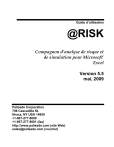
Lien public mis à jour
Le lien public vers votre chat a été mis à jour.